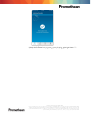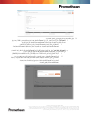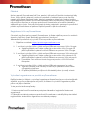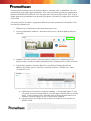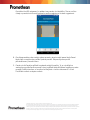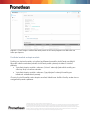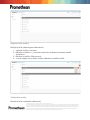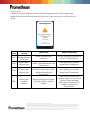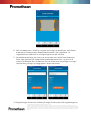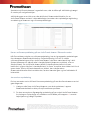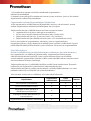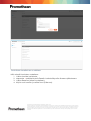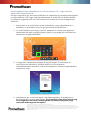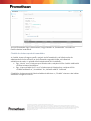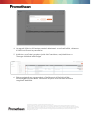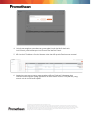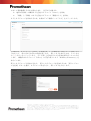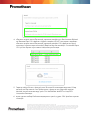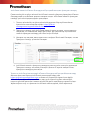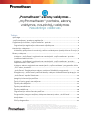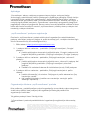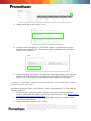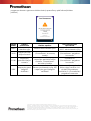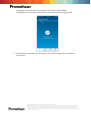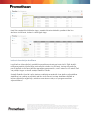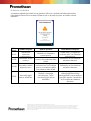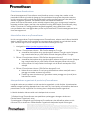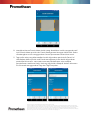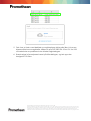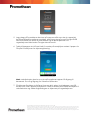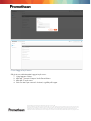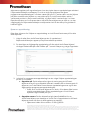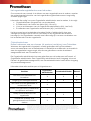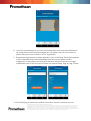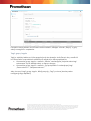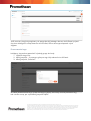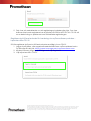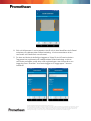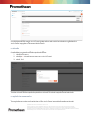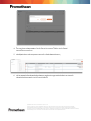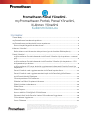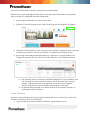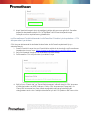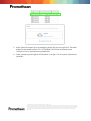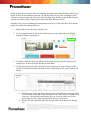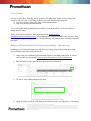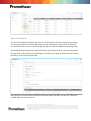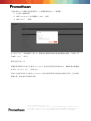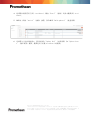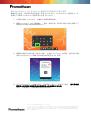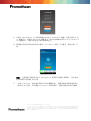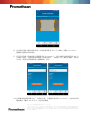Promethean Panel Management User Guide 10/19 v12 ML
© 2019 Promethean Limited. All rights reserved. Promethean Ltd. is owner of a number of trademarks in several jurisdictions across the
world including but not limited to Promethean, the Promethean logo, ActivPanel and Vellum. All third-party trademarks (including logos and
icons) referenced by Promethean remain the property of their respective owners. Unless specifically identified as such, Promethean’s use of
third-party trademarks does not indicate any relationship, sponsorship, or endorsement between Promethean and the owners of these
trademarks.
Promethean Panel Management -
myPromethean Portal, Panel Management,
User Management
User Guides
ةيبرعلا
Čeština
Dansk
Suomi
Magyar
Bahasa Indonesia
日 本 語
Қазақ тілі
Lietuvių
Latviešu
Bahasa Malaysia
Norsk
Nederlands
Język polski
Português
Svenska
ภ า ษ า ไ ท ย
Türkçe
Tiếng Việt Nam
简体中文
繁體中文

10/19 v1.2 AR
© 2019 Promethean Limited
.
.
.
Promethean Ltd
(
.
VellumActivPanelPrometheanPromethean
Promethean
.
Promethean )
.
Promethean
Promethean
myPromethean
......................................................................................................................................... 2
myPromethean ............................................................................................... 2
myPromethean .......................................................................................... 2
............................................................................................................ 2
.................................................................................................................................. 3
............................................................................... 3
....................................................................................................................................... 4
ActivPanelmyPromethean .......................... 4
ActivPanelmyPromethean
CSV ............... 5
ActivPaneliOSAndroidmyPromethean ..................... 7
ActivPanel
............................................................11
ActivPanel
.......................................11
ActivPanel ............................................................................................................12
......................................................................................................................13
..............................................................................................13
.........................................................................................................................15
.................................................................................................................................15
....................................................................................................................................16
.............................................................................................................16
Elements Series ActivPanel .......................................................17
..............................................................................................................................17
..........................................................................................................20

10/19 v1.2 AR
© 2019 Promethean Limited
.
.
.
Promethean Ltd
(
.
VellumActivPanelPrometheanPromethean
Promethean
.
Promethean )
.
Promethean
Promethean
ActivPanel Elements
ActivPanel Elements
myPromethean
Promethean
myPromethean
Promethean
myPromethean
@LondonHigh.sch.uk
1 https://portal.mypromethean.com
2 1Google
Google
Google
3 2Microsoft
Microsoft
Microsoft
O365
4 3
myPromethean
1Promethean
2Promethean
.
•
•
CairoTown.sch.eg
•
•
Ali.Hasan@CairoTown.sch.eg
( )
.

10/19 v1.2 AR
© 2019 Promethean Limited
.
.
.
Promethean Ltd
(
.
VellumActivPanelPrometheanPromethean
Promethean
.
Promethean )
.
Promethean
.
myPromethean
ActivPanel
ActivPanel
myPromethean
GoogleMicrosoft O365
GoogleMicrosoft O365
1 portal.mypromethean.com
2

10/19 v1.2 AR
© 2019 Promethean Limited
.
.
.
Promethean Ltd
(
.
VellumActivPanelPrometheanPromethean
Promethean
.
Promethean )
.
Promethean
3
4
ActivPanel
Elements
1 myPromethean
2 myPromethean
.
:
ActivPanel(v6 )
.
myPromethean (-https://panel
management.mypromethean.com)tivPanelAc
CSV
.
.
ActivPanelmyPromethean
ActivPanel
myPromethean
:

10/19 v1.2 AR
© 2019 Promethean Limited
.
.
.
Promethean Ltd
(
.
VellumActivPanelPrometheanPromethean
Promethean
.
Promethean )
.
Promethean
1. myPromethean
:
.mypromethean.commanagement-https://panel
2.
3.
4. ActivPanel
.
+
.
5.
.
CSV
.
ActivPanelmyPromethean
CSV
ActivPanelCSV
:
1. myPromethean
:
management.mypromethean.com-https://panel
2.
3. CSV

10/19 v1.2 AR
© 2019 Promethean Limited
.
.
.
Promethean Ltd
(
.
VellumActivPanelPrometheanPromethean
Promethean
.
Promethean )
.
Promethean
4. CSV" "" "
.
" "" "CSV
.
CSV
.
5.
.
CSV
.
6. CSV
.

10/19 v1.2 AR
© 2019 Promethean Limited
.
.
.
Promethean Ltd
(
.
VellumActivPanelPrometheanPromethean
Promethean
.
Promethean )
.
Promethean
ActivPaneliOSAndroidmyPromethean
iOSAndroidmyPromethean
ActivPanel
Promethean
1 ActivPanel
2
ActivPanel
3
ActivPanel
myPromethean
4 myPromethean

10/19 v1.2 AR
© 2019 Promethean Limited
.
.
.
Promethean Ltd
(
.
VellumActivPanelPrometheanPromethean
Promethean
.
Promethean )
.
Promethean
5 Promethean
myPrometheanGoogleMicrosoft
GoogleMicrosoft
6 ActivPanel
myPromethean
7 ActivPanel
ActivPanel

10/19 v1.2 AR
© 2019 Promethean Limited
.
.
.
Promethean Ltd
(
.
VellumActivPanelPrometheanPromethean
Promethean
.
Promethean )
.
Promethean
8
ActivPanel
9 ActivPanel
10
ActivPanel
ActivPanel

10/19 v1.2 AR
© 2019 Promethean Limited
.
.
.
Promethean Ltd
(
.
VellumActivPanelPrometheanPromethean
Promethean
.
Promethean )
.
Promethean
11
ActivPanel

10/19 v1.2 AR
© 2019 Promethean Limited
.
.
.
Promethean Ltd
(
.
VellumActivPanelPrometheanPromethean
Promethean
.
Promethean )
.
Promethean
ActivPanel
ActivPanel
ActivPanel
1. myPromethean
:
management.mypromethean.com-https://panel
2. ActivPanel
.
ActivPanel
.
3.
.
4
ActivPanel
ActivPanel
ActivPanel
https://portal.mypromethean.com
ActivPanel
ActivPanel
• ActivPanel
ActivPanel

10/19 v1.2 AR
© 2019 Promethean Limited
.
.
.
Promethean Ltd
(
.
VellumActivPanelPrometheanPromethean
Promethean
.
Promethean )
.
Promethean
•
ActivPanel
• ActivPanel
•
ActivPanel
Promethean
ActivPanel
bezel
•
ActivPanel
o ActivPanel
o ActivPanel
o
ActivPanel
o ActivPanel
•
ActivPanel
Promethean
•
ActivPanel
ActivPanel
25
ActivPanel
25ActivPanel
50
100ActivPanel
ActivPanel
ActivPanelActivPanel
ActivPanel

10/19 v1.2 AR
© 2019 Promethean Limited
.
.
.
Promethean Ltd
(
.
VellumActivPanelPrometheanPromethean
Promethean
.
Promethean )
.
Promethean
ActivPanel
BezelMACIPActivPanel
ActivPanel
ActivPanel
" "
.
ActivPanel
ActivPanel
• School

10/19 v1.2 AR
© 2019 Promethean Limited
.
.
.
Promethean Ltd
(
.
VellumActivPanelPrometheanPromethean
Promethean
.
Promethean )
.
Promethean
• Connection Type
School
+
Woodbury
ElementarySchool

10/19 v1.2 AR
© 2019 Promethean Limited
.
.
.
Promethean Ltd
(
.
VellumActivPanelPrometheanPromethean
Promethean
.
Promethean )
.
Promethean
1
2 +
ActivPanel
3
4
1
2 +
ActivPanel
3

10/19 v1.2 AR
© 2019 Promethean Limited
.
.
.
Promethean Ltd
(
.
VellumActivPanelPrometheanPromethean
Promethean
.
Promethean )
.
Promethean
ActivPanel
ActivPanel
1
2 +
ActivPanel
3
ActivPanel

10/19 v1.2 AR
© 2019 Promethean Limited
.
.
.
Promethean Ltd
(
.
VellumActivPanelPrometheanPromethean
Promethean
.
Promethean )
.
Promethean
ActivPanel
Elements Series ActivPanel
PrometheanActivPanel
ActivPanel
ActivPanel
ActivPanel
ActivPanel
:
1 ActivPanel
myPromethean
2 ActivPanel
+

10/19 v1.2 AR
© 2019 Promethean Limited
.
.
.
Promethean Ltd
(
.
VellumActivPanelPrometheanPromethean
Promethean
.
Promethean )
.
Promethean
3
ActivPanel
Promethean
i
ActivPanel
ActivPanel
ActivPanel
ActivPanel
ActivPanel
i 7:00
(19:00)6:00
(06:00)
ii ActivPanel
ActivPanel
Promethean

10/19 v1.2 AR
© 2019 Promethean Limited
.
.
.
Promethean Ltd
(
.
VellumActivPanelPrometheanPromethean
Promethean
.
Promethean )
.
Promethean
4
ActivPanelActivPanel
5
6
ActivPanel

10/19 v1.2 AR
© 2019 Promethean Limited
.
.
.
Promethean Ltd
(
.
VellumActivPanelPrometheanPromethean
Promethean
.
Promethean )
.
Promethean
H76C
Wi-Fi
2A32
Promethean
Promethean
3G4R
BUT
Pro
Promethean
33DF
Promethean

Uživatelská příručka pro správu panelů Promethean 10/19 v1.2 CS
© 2019 Promethean Limited. Všechna práva vyhrazena. Společnost Promethean Ltd. je vlastníkem řady ochranných známek v několika
jurisdikcích na celém světě. Mezi tyto známky patří mimo jiné Promethean, logo Promethean, ActivPanel a Vellum. Veškeré ochranné
známky třetích stran (včetně log a ikon), na které společnost Promethean odkazuje, zůstávají majetkem příslušných vlastníků. Pokud to
společnost Promethean výslovně neuvede, z používání ochranných známek třetích stran společností Promethean nevyplývá, že mezi
společností Promethean a vlastníky těchto ochranných známek existuje nějaký vztah ani že je společnost Promethean podporuje nebo
schvaluje.
Správa panelů Promethean – portál
myPromethean, aplikace Správa panelů a
Správa uživatelů
Uživatelská příručka
Obsah
Přehled ...................................................................................................................................................... 2
Registrace účtu myPromethean .......................................................................................................... 2
Vytvoření organizace na portálu myPromethean ........................................................................... 2
Vyplnění registračního dokumentu organizace ........................................................................... 3
Správa uživatelů ...................................................................................................................................... 3
Přiřazení rolí a pozastavení (nebo opětovná aktivace) uživatelů ............................................ 3
Správa panelů ......................................................................................................................................... 5
Registrace panelu ActivPanel pro správu pomocí portálu myPromethean – ruční zadání 5
Registrace panelů ActivPanel pro správu pomocí portálu myPromethean – import ze
souboru CSV ........................................................................................................................................ 6
Registrace panelu pro správu pomocí aplikace myPromethean pro operační systém iOS
nebo Android ...................................................................................................................................... 8
Zrušení registrace panelu ActivPanel ve webové aplikaci Správa panelů .......................... 12
Zobrazení zaregistrovaných panelů ActivPanel ve webové aplikaci Správa panelů ........ 12
Filtrování seznamu panelů ActivPanel .......................................................................................... 14
Zobrazení údajů o zařízení ............................................................................................................... 14
Používání značek a skupin značek ................................................................................................ 15
Přejmenování značky ....................................................................................................................... 17
Odstranění značky ............................................................................................................................ 17
Přesunutí značky ................................................................................................................................ 18
Zobrazení protokolu aktivity organizace ...................................................................................... 19
Provedení aktualizace softwaru panelu ActivPanel Elements Series ..................................... 19
Provedení aktualizace ..................................................................................................................... 20
Řešení potíží ........................................................................................................................................ 23

Uživatelská příručka pro správu panelů Promethean 10/19 v1.2 CS
© 2019 Promethean Limited. Všechna práva vyhrazena. Společnost Promethean Ltd. je vlastníkem řady ochranných známek v několika
jurisdikcích na celém světě. Mezi tyto známky patří mimo jiné Promethean, logo Promethean, ActivPanel a Vellum. Veškeré ochranné
známky třetích stran (včetně log a ikon), na které společnost Promethean odkazuje, zůstávají majetkem příslušných vlastníků. Pokud to
společnost Promethean výslovně neuvede, z používání ochranných známek třetích stran společností Promethean nevyplývá, že mezi
společností Promethean a vlastníky těchto ochranných známek existuje nějaký vztah ani že je společnost Promethean podporuje nebo
schvaluje.
Přehled
Správa panelů Promethean šetří čas, peníze i úsilí správců školních technologií díky
tomu, že jim dává k dispozici možnost centrálně a vzdáleně spravovat všechny
panely ActivPanel Elements Series, kterými organizace disponuje. Správci mohou
zajistit bezpečnost panelů ActivPanel Elements Series a poskytnout učitelům přístup k
nejnovějšímu firmwaru a softwaru společnosti Promethean a rovněž k základním
aplikacím pro výuku. Tato příručka popisuje kroky nezbytné k nastavení a používání
portálu myPromethean a aplikace Správa panelů a Správa uživatelů.
Registrace účtu myPromethean
Chcete-li používat správu panelů Promethean, je třeba nejdříve pomocí e-mailové
domény vaší školy (např. Brněnské gymnázium s doménou
@BrnenskeGymnazium.cz) vytvořit účet na portálu myPromethean:
1. Přejděte na stránku https://portal.mypromethean.com
.
2. 1. možnost vytvoření účtu: výběr možnosti Přihlaste se pomocí účtu Google
a. Zadejte přihlašovací údaje a připojte se ke svému účtu Google. Při
příštím přihlášení vyberte možnost Přihlaste se pomocí účtu Google.
3. 2. možnost vytvoření účtu: výběr možnosti Přihlaste se pomocí účtu Microsoft
a. Zadejte přihlašovací údaje a připojte se ke svému účtu Microsoft. Při
příštím přihlášení vyberte možnost Přihlaste se pomocí účtu Microsoft.
b. Poznámka: Tato možnost bude fungovat pouze u účtů Office 365
Enterprise.
4. 3. možnost vytvoření účtu: výběr možnosti Přihlaste se pomocí e-mailu
a. Vyplňte všechna pole. Zadaný e-mail se po přihlášení stane vaším
uživatelským jménem.
b. Při příštím přihlášení použijte své uživatelské jméno (e-mail) a heslo.
Vytvoření organizace na portálu myPromethean
Dalším krokem je žádost o vytvoření organizace. Bezpečnost je pro nás mimořádně
důležitá, a proto potřebujeme mít jistotu, že žádost o vytvoření organizace přišla
přímo od jejího vlastníka.
To lze provést dvěma způsoby:
1. Partner společnosti Promethean poskytne zákazníkovi registrační dokument
organizace.
2. Zákazník kontaktuje podporu společnosti Promethean a obdrží přístup ke stažení
registračního dokumentu organizace ze stránek podpory.

Uživatelská příručka pro správu panelů Promethean 10/19 v1.2 CS
© 2019 Promethean Limited. Všechna práva vyhrazena. Společnost Promethean Ltd. je vlastníkem řady ochranných známek v několika
jurisdikcích na celém světě. Mezi tyto známky patří mimo jiné Promethean, logo Promethean, ActivPanel a Vellum. Veškeré ochranné
známky třetích stran (včetně log a ikon), na které společnost Promethean odkazuje, zůstávají majetkem příslušných vlastníků. Pokud to
společnost Promethean výslovně neuvede, z používání ochranných známek třetích stran společností Promethean nevyplývá, že mezi
společností Promethean a vlastníky těchto ochranných známek existuje nějaký vztah ani že je společnost Promethean podporuje nebo
schvaluje.
Vyplnění registračního dokumentu organizace
K úspěšnému odeslání žádosti o vytvoření organizace prosím pečlivě postupujte
podle pokynů uvedených v registračním dokumentu organizace.
Údaje nezbytné k vytvoření správce organizace zahrnují:
• název organizace (např. Brněnské gymnázium),
• e-mailovou doménu školy nebo obvodu (např. @BrnenskeGymnazium.cz),
• jméno a příjmení správce organizace (např. Jan Novák),
• e-mailovou adresu správce organizace (např.
jan.novak@BrnenskeGymnazium.cz).
Dokument musí podepsat (fyzicky nebo elektronicky) zástupce školy, obvodu či
organizace, který je k tomu oprávněn. Žádost je třeba odeslat z e-mailové adresy
obsahující doménu organizace.
Správa uživatelů
Přiřazení rolí a pozastavení (nebo opětovná aktivace) uživatelů
Po vytvoření organizace budou k organizaci automaticky přiřazeni všichni noví
uživatelé, kteří si vytvoří účet myPromethean se stejnou e-mailovou doménou.
Všichni noví uživatelé budou mít na začátku podle výchozího nastavení roli „Učitel“.
Správce organizace může uživateli přiřadit roli správce panelu nebo správce
organizace. Správce organizace má přístup do aplikace Správa panelů i Správa
uživatelů, zatímco správce panelů má přístup pouze do aplikace Správa panelů.
V tabulce níže jsou uvedena oprávnění pro jednotlivé role:
Oprávnění
Správce
organizace
Správce
panelů
Učitel
Vytvoření a úprava svého účtu
X
X
X
Přístup ke školicím materiálům
X
X
X
Přiřazení rolí uživatelům a jejich zrušení
X
Pozastavení a opětovná aktivace rolí
uživatelů
X
Registrace panelů ActivPanel v
organizaci
X
X
Spuštění aktualizace OTA (Over-the-Air)
u registrovaných panelů ActivPanel
X
X
Zobrazení seznamu všech uživatelů
X
Počet uživatelů, kterým lze přiřadit jednotlivé role, není nijak omezen.

Uživatelská příručka pro správu panelů Promethean 10/19 v1.2 CS
© 2019 Promethean Limited. Všechna práva vyhrazena. Společnost Promethean Ltd. je vlastníkem řady ochranných známek v několika
jurisdikcích na celém světě. Mezi tyto známky patří mimo jiné Promethean, logo Promethean, ActivPanel a Vellum. Veškeré ochranné
známky třetích stran (včetně log a ikon), na které společnost Promethean odkazuje, zůstávají majetkem příslušných vlastníků. Pokud to
společnost Promethean výslovně neuvede, z používání ochranných známek třetích stran společností Promethean nevyplývá, že mezi
společností Promethean a vlastníky těchto ochranných známek existuje nějaký vztah ani že je společnost Promethean podporuje nebo
schvaluje.
Pozastavení uživatele navíc zamezuje danému uživateli, aby se přihlásil k účtu své
organizace na portálu myPromethean. Toto doporučujeme pouze pro organizace,
které k přihlášení NEPOUŽÍVAJÍ účet Google nebo Microsoft Office 365. Tyto účty je
třeba spravovat prostřednictvím portálu pro správu uživatelů Google nebo Microsoft
Office 365.
Chcete-li jinému uživateli v organizaci přiřadit roli nebo pozastavit uživatelský účet,
postupujte následovně:
1. Přihlaste se na stránce portal.mypromethean.com.
2. Pomocí přepínače aplikací v pravém horním rohu vyberte aplikaci Správa
uživatelů.
3. Najděte uživatele, kterého chcete upravit. Můžete ho vyhledat pomocí
jména nebo e-mailové adresy, případně zúžit výsledky pomocí filtrů a řazení.
4. Zvýrazněte daného uživatele kliknutím na příslušný řádek, klikněte na
příkazové tlačítko vpravo nahoře a vyberte možnost „Přiřadit role“ nebo
„Pozastavit účet“.
a. K přiřazení rolí otevřete rozevírací nabídku, v níž vyberte jednu či více
rolí, které chcete uživateli přiřadit. Pro přiřazení role klikněte na tlačítko
Uložit. Pomocí ikony koše u příslušné role můžete uživateli danou roli
odebrat. Upozorňujeme, že roli učitele nelze odebrat.
b. K pozastavení účtu klikněte na možnost Pozastavit účet a poté na
tlačítko Uložit.

Uživatelská příručka pro správu panelů Promethean 10/19 v1.2 CS
© 2019 Promethean Limited. Všechna práva vyhrazena. Společnost Promethean Ltd. je vlastníkem řady ochranných známek v několika
jurisdikcích na celém světě. Mezi tyto známky patří mimo jiné Promethean, logo Promethean, ActivPanel a Vellum. Veškeré ochranné
známky třetích stran (včetně log a ikon), na které společnost Promethean odkazuje, zůstávají majetkem příslušných vlastníků. Pokud to
společnost Promethean výslovně neuvede, z používání ochranných známek třetích stran společností Promethean nevyplývá, že mezi
společností Promethean a vlastníky těchto ochranných známek existuje nějaký vztah ani že je společnost Promethean podporuje nebo
schvaluje.
Správa panelů
Po vytvoření organizace může libovolný správce panelů či správce organizace pro
danou organizaci registrovat panely ActivPanel Elements Series, a to
prostřednictvím:
1) aplikace Správa panelů na portálu myPromethean,
2) mobilní aplikace myPromethean.
Poznámka: Předchozí verze panelů ActivPanel (v6 a dřívější) nelze pomocí systému
správy panelů registrovat.
Panely ActivPanel lze v aplikaci Správa panelů na portálu myPromethean
(https://panel-management.mypromethean.com) registrovat ručně jeden po
druhém nebo hromadně prostřednictvím importu souboru CSV. Pokyny pro obě tyto
metody jsou uvedeny níže.
Registrace panelu ActivPanel pro správu pomocí portálu myPromethean –
ruční zadání
Chcete-li ručně zaregistrovat panel ActivPanel v aplikaci Správa panelů na portálu
myPromethean, postupujte následovně:
1. Přihlaste se k účtu myPromethean, který umožňuje přístup v roli správce
panelů nebo správce organizace. Můžete to udělat zde: https://panel-
management.mypromethean.com
2. Klikněte na ikonu v pravém horním rohu a poté na tlačítko Zaregistrovat.
3. V okně vyberte možnost Zadat ručně
.

Uživatelská příručka pro správu panelů Promethean 10/19 v1.2 CS
© 2019 Promethean Limited. Všechna práva vyhrazena. Společnost Promethean Ltd. je vlastníkem řady ochranných známek v několika
jurisdikcích na celém světě. Mezi tyto známky patří mimo jiné Promethean, logo Promethean, ActivPanel a Vellum. Veškeré ochranné
známky třetích stran (včetně log a ikon), na které společnost Promethean odkazuje, zůstávají majetkem příslušných vlastníků. Pokud to
společnost Promethean výslovně neuvede, z používání ochranných známek třetích stran společností Promethean nevyplývá, že mezi
společností Promethean a vlastníky těchto ochranných známek existuje nějaký vztah ani že je společnost Promethean podporuje nebo
schvaluje.
4. Zadejte název a sériové číslo panelu ActivPanel, který chcete zaregistrovat, a
klikněte na tlačítko Další. Další panely můžete zaregistrovat kliknutím na
tlačítko + PŘIDAT DALŠÍ PANEL.
5. Zobrazí se okno s informací, zda registrace proběhla úspěšně. Pokud byla
registrace některých panelů neúspěšná, klikněte na tlačítko STÁHNOUT CHYBU
V SOUBORU CSV, čímž získáte popis problému, kvůli němuž registrace
neproběhla.
Registrace panelů ActivPanel pro správu pomocí portálu myPromethean –
import ze souboru CSV
Chcete-li zaregistrovat několik panelů ActivPanel současně pomocí souboru CSV,
postupujte následovně:
1. Přihlaste se k účtu myPromethean, který umožňuje přístup v roli správce
panelů nebo správce organizace. Můžete to udělat zde: https://panel-
management.mypromethean.com
2. Klikněte na ikonu v pravém horním rohu a poté na tlačítko Zaregistrovat.
3. V okně vyberte možnost Import ze souboru CSV.
4. Přetáhněte soubor CSV s prvními dvěma sloupci označenými „Název panelu“
a „Sériové číslo panelu“ a klikněte na tlačítko DALŠÍ. Zkontrolujte, že sloupce

Uživatelská příručka pro správu panelů Promethean 10/19 v1.2 CS
© 2019 Promethean Limited. Všechna práva vyhrazena. Společnost Promethean Ltd. je vlastníkem řady ochranných známek v několika
jurisdikcích na celém světě. Mezi tyto známky patří mimo jiné Promethean, logo Promethean, ActivPanel a Vellum. Veškeré ochranné
známky třetích stran (včetně log a ikon), na které společnost Promethean odkazuje, zůstávají majetkem příslušných vlastníků. Pokud to
společnost Promethean výslovně neuvede, z používání ochranných známek třetích stran společností Promethean nevyplývá, že mezi
společností Promethean a vlastníky těchto ochranných známek existuje nějaký vztah ani že je společnost Promethean podporuje nebo
schvaluje.
„Název panelu“ a „Sériové číslo panelu“ jsou v souboru CSV pojmenovány
přesně tak, jak je znázorněno na obrázku níže. Šablona souboru CSV je také k
dispozici ke stažení a použití.
5. Zobrazí se okno s informací, zda registrace proběhla úspěšně. Pokud byla
registrace některých panelů neúspěšná, klikněte na tlačítko STÁHNOUT CHYBU
V SOUBORU CSV, čímž získáte popis problému, kvůli němuž registrace
neproběhla.
6. Stačí opravit údaje podle chybové zprávy a nahrát správný soubor CSV.

Uživatelská příručka pro správu panelů Promethean 10/19 v1.2 CS
© 2019 Promethean Limited. Všechna práva vyhrazena. Společnost Promethean Ltd. je vlastníkem řady ochranných známek v několika jurisdikcích
na celém světě. Mezi tyto známky patří mimo jiné Promethean, logo Promethean, ActivPanel a Vellum. Veškeré ochranné známky třetích stran
(včetně log a ikon), na které společnost Promethean odkazuje, zůstávají majetkem příslušných vlastníků. Pokud to společnost Promethean výslovně
neuvede, z používání ochranných známek třetích stran společností Promethean nevyplývá, že mezi společností Promethean a vlastníky těchto
ochranných známek existuje nějaký vztah ani že je společnost Promethean podporuje nebo schvaluje.
Registrace panelu pro správu pomocí aplikace myPromethean pro operační
systém iOS nebo Android
Když je organizace vytvořena a správce panelů má ve svém zařízení nainstalovanou
aplikaci myPromethean pro operační systém iOS nebo Android, lze panely ActivPanel
registrovat v systému správy panelů Promethean následovně:
1. Zapněte panel ActivPanel, který chcete zaregistrovat do systému správy panelů,
a zkontrolujte, že je připojen k internetu.
2. V panelu ActivPanel spusťte nástroj Locker. Klepněte na ikonu aplikace Správa
panelů, čímž ji spustíte (může být třeba prstem přejet vlevo, abyste aplikaci našli).
3. Ve spuštěné aplikaci se zobrazí kód QR. Ten představuje sériové číslo panelu
ActivPanel, které se při registraci přenese prostřednictvím mobilní aplikace
myPromethean do webové služby Správa panelů.
4. Přihlaste se do mobilní aplikace myPromethean a klepněte na tlačítko s nápisem

Uživatelská příručka pro správu panelů Promethean 10/19 v1.2 CS
© 2019 Promethean Limited. Všechna práva vyhrazena. Společnost Promethean Ltd. je vlastníkem řady ochranných známek v několika jurisdikcích
na celém světě. Mezi tyto známky patří mimo jiné Promethean, logo Promethean, ActivPanel a Vellum. Veškeré ochranné známky třetích stran
(včetně log a ikon), na které společnost Promethean odkazuje, zůstávají majetkem příslušných vlastníků. Pokud to společnost Promethean výslovně
neuvede, z používání ochranných známek třetích stran společností Promethean nevyplývá, že mezi společností Promethean a vlastníky těchto
ochranných známek existuje nějaký vztah ani že je společnost Promethean podporuje nebo schvaluje.
Jsem správce. To se zobrazí pouze v případě, že správce organizace účtu
přiřadil roli správce panelů nebo správce organizace.
Poznámka: K zobrazení tlačítka může být třeba otočit obrazovku do svislé
polohy.
5. Přihlaste se k účtu Promethean stejně jako při vytváření účtu na portálu
myPromethean, tzn. pomocí možnosti Přihlaste se pomocí účtu Google, možnosti
Přihlaste se pomocí účtu Microsoft nebo pomocí jiného e-mailu a hesla v
případě, že organizace nepoužívá účet Google ani Microsoft.
6. Klepněte na tlačítko ActivPanel zcela vlevo v panelu nabídek v dolní části
aplikace, čímž přepnete na funkci registrace panelů.
Poznámka: Mobilní zařízení mohou požádat o přístup k fotoaparátu pro aplikaci
myPromethean. Přístup je třeba udělit, aby bylo možné naskenovat kód QR.
7. Na obrazovce registrace panelů se zobrazí hledáček aktivního fotoaparátu.

Uživatelská příručka pro správu panelů Promethean 10/19 v1.2 CS
© 2019 Promethean Limited. Všechna práva vyhrazena. Společnost Promethean Ltd. je vlastníkem řady ochranných známek v několika jurisdikcích
na celém světě. Mezi tyto známky patří mimo jiné Promethean, logo Promethean, ActivPanel a Vellum. Veškeré ochranné známky třetích stran
(včetně log a ikon), na které společnost Promethean odkazuje, zůstávají majetkem příslušných vlastníků. Pokud to společnost Promethean výslovně
neuvede, z používání ochranných známek třetích stran společností Promethean nevyplývá, že mezi společností Promethean a vlastníky těchto
ochranných známek existuje nějaký vztah ani že je společnost Promethean podporuje nebo schvaluje.
Dostaňte kód QR zobrazený v aplikaci na panelu do hledáčku. Tím se načtou
údaje o panelu ActivPanel a panel se začne registrovat k dané organizaci.
8. Do připraveného pole zadejte název panelu, abyste mohli panel ActivPanel
lépe najít na webovém portálu Správa panelů. Doporučujeme použít
přednastavený formát názvu.
9. Panelu ActivPanel lze přiřadit uvedené existující značky. Ty se vytvářejí na
webovém portálu Správa panelů a lze je přiřadit kdykoli během registrace nebo
později. Další informace o označování najdete v tomto dokumentu v části
Používání značek a skupin značek.

Uživatelská příručka pro správu panelů Promethean 10/19 v1.2 CS
© 2019 Promethean Limited. Všechna práva vyhrazena. Společnost Promethean Ltd. je vlastníkem řady ochranných známek v několika jurisdikcích
na celém světě. Mezi tyto známky patří mimo jiné Promethean, logo Promethean, ActivPanel a Vellum. Veškeré ochranné známky třetích stran
(včetně log a ikon), na které společnost Promethean odkazuje, zůstávají majetkem příslušných vlastníků. Pokud to společnost Promethean výslovně
neuvede, z používání ochranných známek třetích stran společností Promethean nevyplývá, že mezi společností Promethean a vlastníky těchto
ochranných známek existuje nějaký vztah ani že je společnost Promethean podporuje nebo schvaluje.
10. Registrace by měla proběhnout během několika sekund. Po úspěšné registraci
se zobrazí v mobilní aplikaci I na panelu ActivPanel potvrzení s informací, že
panel ActivPanel byl zaregistrován u organizace.
11. Klepnutím aplikaci na panelu zavřete a přejděte k registraci dalších panelů
ActivPanel.

Uživatelská příručka pro správu panelů Promethean 10/19 v1.2 CS
© 2019 Promethean Limited. Všechna práva vyhrazena. Společnost Promethean Ltd. je vlastníkem řady ochranných známek v několika jurisdikcích
na celém světě. Mezi tyto známky patří mimo jiné Promethean, logo Promethean, ActivPanel a Vellum. Veškeré ochranné známky třetích stran
(včetně log a ikon), na které společnost Promethean odkazuje, zůstávají majetkem příslušných vlastníků. Pokud to společnost Promethean výslovně
neuvede, z používání ochranných známek třetích stran společností Promethean nevyplývá, že mezi společností Promethean a vlastníky těchto
ochranných známek existuje nějaký vztah ani že je společnost Promethean podporuje nebo schvaluje.
Zrušení registrace panelu ActivPanel ve webové aplikaci Správa panelů
Správce panelů nebo správce organizace může zrušit registraci panelu ActivPanel u
organizace prostřednictvím webové aplikace Správa panelů. Chcete-li zrušit registraci
panelu ActivPanel, postupujte následovně:
1. Přihlaste se k účtu myPromethean, který umožňuje přístup v roli správce panelů
nebo správce organizace. Můžete to udělat zde: https://panel-
management.mypromethean.com
2. Najděte panel ActivPanel, jehož registraci chcete zrušit, a zaškrtněte pole vlevo
od názvu zařízení. Při rušení registrace lze najednou vybrat pouze jeden panel
ActivPanel.
3. Klikněte na ikonu v pravém horním rohu a v rozevírací nabídce klikněte na
tlačítko Zrušit registraci.
4. V dialogovém okně klikněte na tlačítko Zrušit registraci, čímž potvrdíte zrušení
registrace daného panelu ActivPanel. Zobrazí se dialogové okno s potvrzením
zrušení registrace.
Zobrazení zaregistrovaných panelů ActivPanel ve webové aplikaci Správa panelů
Chcete-li zobrazit všechny panely ActivPanel, které byly zaregistrovány u dané
organizace, přejděte na stránku https://portal.mypromethean.com a přihlaste se
pomocí platného účtu. K zobrazení webové aplikace Správa panelů musí být účtu
přiřazena role správce organizace nebo správce panelů. Po přihlášení se zobrazí
seznam zaregistrovaných panelů ActivPanel.

Uživatelská příručka pro správu panelů Promethean 10/19 v1.2 CS
© 2019 Promethean Limited. Všechna práva vyhrazena. Společnost Promethean Ltd. je vlastníkem řady ochranných známek v několika jurisdikcích
na celém světě. Mezi tyto známky patří mimo jiné Promethean, logo Promethean, ActivPanel a Vellum. Veškeré ochranné známky třetích stran
(včetně log a ikon), na které společnost Promethean odkazuje, zůstávají majetkem příslušných vlastníků. Pokud to společnost Promethean výslovně
neuvede, z používání ochranných známek třetích stran společností Promethean nevyplývá, že mezi společností Promethean a vlastníky těchto
ochranných známek existuje nějaký vztah ani že je společnost Promethean podporuje nebo schvaluje.
Seznam panelů ActivPanel zahrnuje následující sloupce:
• Název zařízení panelu ActivPanel: Panel ActivPanel lze pojmenovat při registraci,
ale jeho název můžete změnit na stránce Údaje o zařízení.
• Sériové číslo panelu ActivPanel.
• Model panelu ActivPanel.
• Aktuální verze softwaru. Jedná se o software dostupný pro panely ActivPanel na
serveru s aktualizacemi společnosti Promethean. V jediném balíčku, který se
aktualizuje, obsahuje software pro ActivPanel i software potřebný pro rám.
• Stav ukazuje, v jakém stavu je proces registrace panelu ActivPanel. Obsahuje
možnosti:
o Probíhá: Panel ActivPanel je zaregistrován u organizace, ale nelze ho
spravovat.
o Online: Panel ActivPanel je zaregistrován a lze ho spravovat.
o Offline: Panel ActivPanel je zaregistrován a byl předtím připojen, ale nyní
je offline (a proto ho nelze spravovat).
o Aktualizace: Panel ActivPanel je právě aktualizován prostřednictvím
aplikace Správa panelů nebo je jeho aktualizace naplánována později v
daný den.
• Dostupná aktualizace ukazuje prostřednictvím možnosti „Ano“ nebo „Ne“, zda je
k dispozici aktualizace softwaru pro panel ActivPanel na serveru s aktualizacemi
společnosti Promethean.
• Přiřazené značky vyjadřuje počet značek, které byly panelu ActivPanel
přiřazeny. Značky a skupiny značek můžete vytvářet a slouží k filtrování
konkrétního souboru panelů ActivPanel při rozsáhlém nasazení.
Kliknutím na symbol oka zcela vpravo můžete určit, které sloupce se zobrazí v tabulce.
Ve výchozím nastavení bude seznam panelů současně zobrazovat 25 panelů
ActivPanel, přičemž uprostřed dolní části seznamu budou navigační tlačítka Další a
Předchozí. Chcete-li zobrazit více než 25 panelů ActivPanel, použijte ovládací prvek
vpravo dole, kterým můžete současně zobrazit 50 nebo 100 panelů ActivPanel.

Uživatelská příručka pro správu panelů Promethean 10/19 v1.2 CS
© 2019 Promethean Limited. Všechna práva vyhrazena. Společnost Promethean Ltd. je vlastníkem řady ochranných známek v několika jurisdikcích
na celém světě. Mezi tyto známky patří mimo jiné Promethean, logo Promethean, ActivPanel a Vellum. Veškeré ochranné známky třetích stran
(včetně log a ikon), na které společnost Promethean odkazuje, zůstávají majetkem příslušných vlastníků. Pokud to společnost Promethean výslovně
neuvede, z používání ochranných známek třetích stran společností Promethean nevyplývá, že mezi společností Promethean a vlastníky těchto
ochranných známek existuje nějaký vztah ani že je společnost Promethean podporuje nebo schvaluje.
Filtrování seznamu panelů ActivPanel
Po vytvoření značek a jejich přiřazení panelům ActivPanel je můžete využít k vyfiltrování
panelů ActivPanel, na které se chcete blíže podívat nebo se kterými chcete provádět
nějakou akci. Značky se okamžitě zobrazí jako filtry vlevo od seznamu.
Když v části Seznam filtrů vyberete nějakou značku, seznam se aktualizuje a bude
zobrazovat jen panely ActivPanel s danou značkou.
Zobrazení údajů o zařízení
Okno Údaje o zařízení představuje zobrazení souhrnu o jednotlivých zařízeních, v němž
jsou uvedeny další údaje o konkrétním panelu ActivPanel včetně firmwaru rámu, adresy
MAC a adresy IP příslušného panelu ActivPanel. Lze zde přiřazovat značky a zobrazit
protokol aktivity.
Část Protokol aktivity představuje seznam všech aktivit správy panelu pro daný panel
ActivPanel seřazený podle data včetně počáteční registrace zařízení, přejmenování
panelu a aktualizací softwaru.

Uživatelská příručka pro správu panelů Promethean 10/19 v1.2 CS
© 2019 Promethean Limited. Všechna práva vyhrazena. Společnost Promethean Ltd. je vlastníkem řady ochranných známek v několika jurisdikcích
na celém světě. Mezi tyto známky patří mimo jiné Promethean, logo Promethean, ActivPanel a Vellum. Veškeré ochranné známky třetích stran
(včetně log a ikon), na které společnost Promethean odkazuje, zůstávají majetkem příslušných vlastníků. Pokud to společnost Promethean výslovně
neuvede, z používání ochranných známek třetích stran společností Promethean nevyplývá, že mezi společností Promethean a vlastníky těchto
ochranných známek existuje nějaký vztah ani že je společnost Promethean podporuje nebo schvaluje.
Nahoře v části Údaje o zařízení lze také panel ActivPanel přejmenovat kliknutím na
tužku pro úpravu.
Používání značek a skupin značek
Značky jsou textové popisky vytvořené a přiřazené panelům ActivPanel umožňující
filtrování velkého seznamu panelů ActivPanel podle vybraných atributů. Možné
příklady:
• Vytvoření skupiny značek s názvem „School“ zahrnující jednotlivé značky pro
všechny školy ve vašem obvodu.
• Vytvoření skupiny značek s názvem „Typ připojení“ zahrnující značky pro
kabelové a bezdrátové panely.
Chcete-li vytvořit značku nebo skupinu značek, klikněte na tlačítko Značky zcela vlevo v
navigačním panelu aplikace.

Uživatelská příručka pro správu panelů Promethean 10/19 v1.2 CS
© 2019 Promethean Limited. Všechna práva vyhrazena. Společnost Promethean Ltd. je vlastníkem řady ochranných známek v několika jurisdikcích
na celém světě. Mezi tyto známky patří mimo jiné Promethean, logo Promethean, ActivPanel a Vellum. Veškeré ochranné známky třetích stran
(včetně log a ikon), na které společnost Promethean odkazuje, zůstávají majetkem příslušných vlastníků. Pokud to společnost Promethean výslovně
neuvede, z používání ochranných známek třetích stran společností Promethean nevyplývá, že mezi společností Promethean a vlastníky těchto
ochranných známek existuje nějaký vztah ani že je společnost Promethean podporuje nebo schvaluje.
V příkladě uvedeném výše byla vytvořena skupina značek s názvem „School“ a bylo do
ní přidáno sedm jednotlivých značek. Každá značka představuje jednu školu. Chcete-li
přidat novou značku, klikněte na tlačítko + v pravém horním rohu seznamu. Dále
zadejte do připraveného pole název značky, čímž přidáte do aktuální skupiny značek
„School“ novou značku. Například přidáme novou značku k položce „Woodbury
Elementary“ ve skupině značek „School“.
Můžete vytvářet nové značky. Chcete-li značku přidat do nové skupiny značek, vyberte
tlačítko Přidat novou skupinu, zadejte název skupiny značek a poté zadejte novou
značku.

Uživatelská příručka pro správu panelů Promethean 10/19 v1.2 CS
© 2019 Promethean Limited. Všechna práva vyhrazena. Společnost Promethean Ltd. je vlastníkem řady ochranných známek v několika jurisdikcích
na celém světě. Mezi tyto známky patří mimo jiné Promethean, logo Promethean, ActivPanel a Vellum. Veškeré ochranné známky třetích stran
(včetně log a ikon), na které společnost Promethean odkazuje, zůstávají majetkem příslušných vlastníků. Pokud to společnost Promethean výslovně
neuvede, z používání ochranných známek třetích stran společností Promethean nevyplývá, že mezi společností Promethean a vlastníky těchto
ochranných známek existuje nějaký vztah ani že je společnost Promethean podporuje nebo schvaluje.
Přejmenování značky
Existující značku přejmenujete následovně:
1. Vyberte značku v seznamu.
2. Klikněte na tlačítko + v pravém horním rohu zobrazení seznamu panelů
ActivPanel.
3. Klikněte na tlačítko Přejmenovat.
4. V okně zadejte nový název značky a klikněte na tlačítko Uložit.
Odstranění značky
Existující značku odstraníte následovně:

Uživatelská příručka pro správu panelů Promethean 10/19 v1.2 CS
© 2019 Promethean Limited. Všechna práva vyhrazena. Společnost Promethean Ltd. je vlastníkem řady ochranných známek v několika jurisdikcích
na celém světě. Mezi tyto známky patří mimo jiné Promethean, logo Promethean, ActivPanel a Vellum. Veškeré ochranné známky třetích stran
(včetně log a ikon), na které společnost Promethean odkazuje, zůstávají majetkem příslušných vlastníků. Pokud to společnost Promethean výslovně
neuvede, z používání ochranných známek třetích stran společností Promethean nevyplývá, že mezi společností Promethean a vlastníky těchto
ochranných známek existuje nějaký vztah ani že je společnost Promethean podporuje nebo schvaluje.
1. Vyberte značku v seznamu.
2. Klikněte na tlačítko + v pravém horním rohu zobrazení seznamu panelů
ActivPanel.
3. Klikněte na tlačítko Odstranit.
Pokud je odstraňovaná značka přiřazena jednomu či více panelům ActivPanel, zobrazí
se okno s potvrzením uvádějící panely ActivPanel, kterým bude odebráno přiřazení
odstraňované značky.
Přesunutí značky
Existující značku můžete přesunout z jedné skupiny značek do jiné, a to následovně:
1. Vyberte značku v seznamu.
2. Klikněte na tlačítko + v pravém horním rohu zobrazení seznamu panelů
ActivPanel.
3. Klikněte na tlačítko Přesunout.

Uživatelská příručka pro správu panelů Promethean 10/19 v1.2 CS
© 2019 Promethean Limited. Všechna práva vyhrazena. Společnost Promethean Ltd. je vlastníkem řady ochranných známek v několika jurisdikcích
na celém světě. Mezi tyto známky patří mimo jiné Promethean, logo Promethean, ActivPanel a Vellum. Veškeré ochranné známky třetích stran
(včetně log a ikon), na které společnost Promethean odkazuje, zůstávají majetkem příslušných vlastníků. Pokud to společnost Promethean výslovně
neuvede, z používání ochranných známek třetích stran společností Promethean nevyplývá, že mezi společností Promethean a vlastníky těchto
ochranných známek existuje nějaký vztah ani že je společnost Promethean podporuje nebo schvaluje.
V okně Přesunutí značky vyberte existující skupinu značek, do které chcete značku
přesunout, nebo vytvořte novou skupinu. Poté klikněte na tlačítko Uložit.
Zobrazení protokolu aktivity organizace
Chcete-li zobrazit aktivity správy panelu pro všechny panely ActivPanel zaregistrované
u organizace, klikněte na tlačítko Protokol aktivity zcela vlevo v navigačním panelu.
Protokol aktivity představuje seznam všech aktivit správy panelu pro jakýkoli
zaregistrovaný panel ActivPanel seřazený podle data včetně počáteční registrace
zařízení, přejmenování panelu a aktualizací softwaru.
Provedení aktualizace softwaru panelu ActivPanel Elements Series

Uživatelská příručka pro správu panelů Promethean 10/19 v1.2 CS
© 2019 Promethean Limited. Všechna práva vyhrazena. Společnost Promethean Ltd. je vlastníkem řady ochranných známek v několika jurisdikcích
na celém světě. Mezi tyto známky patří mimo jiné Promethean, logo Promethean, ActivPanel a Vellum. Veškeré ochranné známky třetích stran
(včetně log a ikon), na které společnost Promethean odkazuje, zůstávají majetkem příslušných vlastníků. Pokud to společnost Promethean výslovně
neuvede, z používání ochranných známek třetích stran společností Promethean nevyplývá, že mezi společností Promethean a vlastníky těchto
ochranných známek existuje nějaký vztah ani že je společnost Promethean podporuje nebo schvaluje.
Když je od společnosti Promethean dostupná aktualizace softwaru panelu ActivPanel
zaregistrovaného v systému správy vaší organizace, můžete vzdáleně nastavit
provedení aktualizace prostřednictvím webové aplikace Správa panelů. Aby mohla
aktualizace softwaru panelu ActivPanel proběhnout, musí být panel zapnutý A v
aktivním režimu (zapnutá obrazovka) nebo pohotovostním režimu (vypnutá obrazovka,
ale zapnutý panel). Panel ActivPanel přejde do pohotovostního režimu po dvou
hodinách nečinnosti a zůstane v něm po dobu dvou hodin. Následně se v rámci úspory
energie vypne. Když je panel ActivPanel vypnutý, není dostupný pro webovou službu
Správa panelů. Dostupný bude až v okamžiku, kdy se znovu zapne a bude mít připojení
k internetu.
Provedení aktualizace
Aktualizaci firmwaru panelu ActivPanel lze provést pro jeden nebo více panelů, a to
následovně:
1. Vyberte jeden nebo více panelů ActivPanel, které chcete aktualizovat
prostřednictvím aplikace Správa panelů na portálu myPromethean.
2. Dostupnou aktualizaci můžete u jednoho panelu ActivPanel provést na
obrazovce Údaje o zařízení kliknutím na tlačítko + v pravém horním rohu a
výběrem možnosti Aktualizovat.
3. Okno aktualizace softwaru nabízí dvě možnosti provedení aktualizace:
a. Aktualizovat nyní: Tato možnost vyšle do panelu ActivPanel příkaz, aby se
při příštím zapnutí s připojením k internetu panel připojil k serveru s
aktualizacemi společnosti Promethean a stáhl dostupnou aktualizaci
softwaru.
i. Poznámka: V případě, že je panel ActivPanel používán, nebude
mít jeho uživatel možnost aktualizaci odložit. Po aktualizaci se panel

Uživatelská příručka pro správu panelů Promethean 10/19 v1.2 CS
© 2019 Promethean Limited. Všechna práva vyhrazena. Společnost Promethean Ltd. je vlastníkem řady ochranných známek v několika jurisdikcích
na celém světě. Mezi tyto známky patří mimo jiné Promethean, logo Promethean, ActivPanel a Vellum. Veškeré ochranné známky třetích stran
(včetně log a ikon), na které společnost Promethean odkazuje, zůstávají majetkem příslušných vlastníků. Pokud to společnost Promethean výslovně
neuvede, z používání ochranných známek třetích stran společností Promethean nevyplývá, že mezi společností Promethean a vlastníky těchto
ochranných známek existuje nějaký vztah ani že je společnost Promethean podporuje nebo schvaluje.
ActivPanel dále restartuje.
b. Aktualizovat později: Tato možnost je citlivější k případnému
momentálnímu použití panelu ActivPanel ve třídě. Aktualizace panelu
ActivPanel proběhne až po splnění dvou podmínek:
i. Místní čas panelu je v intervalu 19:00 až 6:00.
ii. Panel ActivPanel je v pohotovostním režimu, do kterého přejde po
dvou hodinách nečinnosti. V pohotovostním režimu je obrazovka
vypnutá, ale připojení k síti Ethernet nebo Wi-Fi panelu ActivPanel
zůstane aktivní, díky čemuž se může panel připojit k serveru s
aktualizacemi společnosti Promethean a provést aktualizaci.
4. Chcete-li provést aktualizaci softwaru několika panelů ActivPanel, vyberte v
seznamu panelů více panelů ActivPanel.
5. Klikněte na tlačítko akcí v pravém horním rohu a poté na tlačítko Hromadné
aktualizace.

Uživatelská příručka pro správu panelů Promethean 10/19 v1.2 CS
© 2019 Promethean Limited. Všechna práva vyhrazena. Společnost Promethean Ltd. je vlastníkem řady ochranných známek v několika jurisdikcích
na celém světě. Mezi tyto známky patří mimo jiné Promethean, logo Promethean, ActivPanel a Vellum. Veškeré ochranné známky třetích stran
(včetně log a ikon), na které společnost Promethean odkazuje, zůstávají majetkem příslušných vlastníků. Pokud to společnost Promethean výslovně
neuvede, z používání ochranných známek třetích stran společností Promethean nevyplývá, že mezi společností Promethean a vlastníky těchto
ochranných známek existuje nějaký vztah ani že je společnost Promethean podporuje nebo schvaluje.
6. Zobrazí se stejné okno nabízející možnosti Aktualizovat nyní a Aktualizovat
později, jak bylo uvedeno výše. Vyberte příslušnou možnost pro vybrané panely
ActivPanel.

Uživatelská příručka pro správu panelů Promethean 10/19 v1.2 CS
© 2019 Promethean Limited. Všechna práva vyhrazena. Společnost Promethean Ltd. je vlastníkem řady ochranných známek v několika jurisdikcích
na celém světě. Mezi tyto známky patří mimo jiné Promethean, logo Promethean, ActivPanel a Vellum. Veškeré ochranné známky třetích stran
(včetně log a ikon), na které společnost Promethean odkazuje, zůstávají majetkem příslušných vlastníků. Pokud to společnost Promethean výslovně
neuvede, z používání ochranných známek třetích stran společností Promethean nevyplývá, že mezi společností Promethean a vlastníky těchto
ochranných známek existuje nějaký vztah ani že je společnost Promethean podporuje nebo schvaluje.
Řešení potíží
V případě, že se při registraci panelu nepodaří vygenerovat kód QR, vygeneruje
aplikace Správa panelů na panelu kód chyby a chybovou zprávu uvádějící důvod
chyby.
Kód
chyby
Chybová
zpráva
Popis chyby
Doporučená řešení
H76C
Nebylo zjištěno
žádné připojení
k internetu
Panel není připojen k
internetu.
Ověřte, že panel je připojen k
síti Wi-Fi nebo Ethernet.
2A32
Nelze nalézt
sériové číslo
Sériové číslo panelu nelze
nalézt v databázi společnosti
Promethean.
Kontaktujte tým podpory
společnosti Promethean.
3G4R
Nelze ověřit
sériové číslo
Panel je připojen k internetu,
ALE sériové číslo nelze ověřit v
databázi společnosti
Promethean.
Kontaktujte tým podpory
společnosti Promethean.
33DF
Nelze načíst
certifikát
zařízení
Panel je připojen k internetu,
ALE nelze načíst certifikát
zařízení.
Pokyny pro nastavení sítě
najdete v příručce se síťovými
faktory. Pokud problém
přetrvává, kontaktujte tým
podpory společnosti
Promethean.

Promethean Panel Management User Guide 10/19 v1.2 DA
© 2019 Promethean Limited. Alle rettigheder forbeholdes. Promethean Ltd. ejer en række varemærker i flere retskredse verden over,
herunder, men ikke begrænset til, Promethean, Promethean-logoet, ActivPanel, Nickel og Vellum. Alle varemærker tilhørende tredjeparter
(inklusive logoer og ikoner), der refereres til af Promethean, tilhører deres respektive ejere. Prometheans brug af tredjeparters varemærker
antyder ikke nogen relation, sponsorater eller anbefalinger mellem Promethean og ejerne af disse varemærker, medmindre dette angives
direkte.
Promethean Skærmadministration –
myPromethean-portal,
Skærmadministration, Brugeradministration
Brugervejledning
Indholdsfortegnelse
Oversigt ..................................................................................................................................................... 2
Tilmeld dig for at få en myPromethean-konto .................................................................................. 2
Sådan opretter du en organisation på myPromethean-portalen ................................................ 2
Udfyldelse af dokumentet Registrering af organisation .............................................................. 3
Brugeradministration .............................................................................................................................. 3
Tildel roller og suspendering (eller genaktivering) af brugere ................................................... 3
Skærmadministration ............................................................................................................................. 5
Registrering af en ActivPanel-skærm til administration via myPromethean-portalen –
manuel registrering ............................................................................................................................. 5
Registrering af ActivPanel-skærme til administration via myPromethean-portalen –
importér fra CSV-fil .............................................................................................................................. 6
Registrering af en skærm til administration via myPromethean-appen til iOS eller Android
................................................................................................................................................................ 8
Fjern registreringen af en ActivPanel-skærm i webappen Skærmadministration ............... 12
Få vist de registrerede ActivPanel-skærme i webappen Skærmadministration ................. 12
Filtrer ActivPanel-listen ..................................................................................................................... 13
Vis enhedsoplysninger...................................................................................................................... 14
Brug af tags og taggrupper ............................................................................................................ 15
Omdøb et tag ................................................................................................................................... 17
Slet et tag ........................................................................................................................................... 17
Flyt et tag ............................................................................................................................................ 18
Få vist aktivitetsloggen for organisationen .................................................................................. 18
Kør en softwareopdatering på en ActivPanel-skærm i Elements-serien ............................... 19
Anvend en opdatering .................................................................................................................... 19
Fejlfinding ............................................................................................................................................ 22

Promethean Panel Management User Guide 10/19 v1.2 DA
© 2019 Promethean Limited. Alle rettigheder forbeholdes. Promethean Ltd. ejer en række varemærker i flere retskredse verden over,
herunder, men ikke begrænset til, Promethean, Promethean-logoet, ActivPanel, Nickel og Vellum. Alle varemærker tilhørende tredjeparter
(inklusive logoer og ikoner), der refereres til af Promethean, tilhører deres respektive ejere. Prometheans brug af tredjeparters varemærker
antyder ikke nogen relation, sponsorater eller anbefalinger mellem Promethean og ejerne af disse varemærker, medmindre dette angives
direkte.
Oversigt
Promethean Skærmadministration sparer tid, penge og arbejde for skolens it-
administratorer ved at give dem mulighed for at administrere alle organisationens
skærme i ActivPanel Elements-serien fra centralt hold. Administratorer kan tilse, at
skærmene i ActivPanel Elements-serien er sikre, og at lærerne har adgang til den
nyeste Promethean-firmware, software og Classroom Essential-apps. I denne
vejledning kan du se de trin, der skal udføres for at konfigurere og bruge
myPromethean-portalen, Skærmadministration og Brugeradministration.
Tilmeld dig for at få en myPromethean-konto
Inden du kan bruge Promethean Skærmadministration, skal der først oprettes en
konto på myPromethean-portalen med skolens e-maildomæne, f.eks. for Odense
Skoledistrikt med domænet @odenseskoledistrikt.dk):
1. Gå til https://portal.mypromethean.com.
2. Kontooprettelse – mulighed 1: Vælg Tilmeld dig med Google.
a. Indtast dine logonoplysninger, og opret forbindelse med din Google-
konto. Når du logger på næste gang, skal du vælge Log på med
Google.
3. Kontooprettelse – mulighed 2: Vælg Tilmeld dig med Microsoft.
a. Indtast dine logonoplysninger, og opret forbindelse med din Microsoft-
konto. Når du logger på næste gang, skal du vælge Log på med
Microsoft.
b. Bemærk: Denne mulighed kan kun bruges med O365-
virksomhedskonti.
4. Kontooprettelse – mulighed 3: Vælg Tilmeld dig med e-mail.
a. Udfyld alle felterne. Den angivne e-mailadresse skal bruges som
brugernavn, når du logger på fremover.
b. Når du logger på næste gang, skal du bruge dit brugernavn (din e-
mailadresse) og din adgangskode.
Sådan opretter du en organisation på myPromethean-portalen
Det næste trin er at anmode om, at få oprettet din organisation. Vi går meget op i
din sikkerhed, og vi vil derfor sikre os, at anmodningen om at oprette organisationen
kommer direkte fra ejeren af organisationen.
Det kan ske på en af to måder:
1) Promethean-partneren udleverer dokumentet Registrering af organisation til
kunden, eller
2) Kunden kontakter Promethean-support og får adgang til at downloade
dokumentet Registrering af organisation fra supportwebstedet.

Promethean Panel Management User Guide 10/19 v1.2 DA
© 2019 Promethean Limited. Alle rettigheder forbeholdes. Promethean Ltd. ejer en række varemærker i flere retskredse verden over,
herunder, men ikke begrænset til, Promethean, Promethean-logoet, ActivPanel, Nickel og Vellum. Alle varemærker tilhørende tredjeparter
(inklusive logoer og ikoner), der refereres til af Promethean, tilhører deres respektive ejere. Prometheans brug af tredjeparters varemærker
antyder ikke nogen relation, sponsorater eller anbefalinger mellem Promethean og ejerne af disse varemærker, medmindre dette angives
direkte.
Udfyldelse af dokumentet Registrering af organisation
Når du indsender en anmodning om at få din organisation registreret, skal du følge
instruktionerne i dokumentet Registrering af organisation omhyggeligt.
Du skal bl.a. angive følgende oplysninger for organisationsadministratoren:
• Organisationens navn, f.eks. Skolen i Odense.
• E-maildomænet for skolen eller skoledistriktet, f.eks. @odenseskoledistrikt.
• Fornavn og efternavn på organisationsadministratoren, f.eks. Hans Hansen.
• E-mailadressen til organisationsadministratoren, f.eks.
hans.hansen@odenseskoledistrikt.dk.
Dokumentet skal underskrives (enten fysisk eller elektronisk) af en repræsentant for
skolen, skoledistriktet eller organisationen, som har de nødvendige beføjelser. Den
indsendte anmodning skal sendes fra en e-mailadresse, der har samme e-
maildomæne som organisationen.
Brugeradministration
Tildel roller og suspendering (eller genaktivering) af brugere
Når organisationen er oprettet, vil nye brugere, der opretter myPromethean-konti
med samme e-maildomæne, automatisk blive tilknyttet organisationen. Alle nye
brugere tildeles som standard rollen "Lærer".
Organisationsadministratoren kan tildele en bruger som skærm- eller
organisationsadministrator. En organisationsadministrator har adgang til både
Skærmadministration og Brugeradministration, mens en skærmadministrator kun har
adgang til Skærmadministration.
Nedenfor kan du se en oversigt over tilladelserne for hver rolle:
Tilladelser
Organisationsadministrator
Skærmadministrator
Lærer
Opret og rediger konto
X
X
X
Adgang til
undervisningsmateriale
X
X
X
Tildel og fjern roller for
brugere
X
Suspender og genaktiver
roller for brugere
X
Registrer ActivPanel-
skærme i organisationen
X
X
Udløs trådløse
opdateringer for
registrerede ActivPanel-
skærme
X
X

Promethean Panel Management User Guide 10/19 v1.2 DA
© 2019 Promethean Limited. Alle rettigheder forbeholdes. Promethean Ltd. ejer en række varemærker i flere retskredse verden over,
herunder, men ikke begrænset til, Promethean, Promethean-logoet, ActivPanel, Nickel og Vellum. Alle varemærker tilhørende tredjeparter
(inklusive logoer og ikoner), der refereres til af Promethean, tilhører deres respektive ejere. Prometheans brug af tredjeparters varemærker
antyder ikke nogen relation, sponsorater eller anbefalinger mellem Promethean og ejerne af disse varemærker, medmindre dette angives
direkte.
Se en liste over alle
brugere
X
Der er ingen grænse for, hvor mange brugere der kan tildeles hver rolle.
Hvis en bruger suspenderes, kan vedkommende ikke logge på sin myPromethean-
organisationskonto. Dette anbefales kun for de organisationer, der IKKE bruger
Google eller Microsoft O365 til logon. Disse konti skal administreres fra Google- eller
Microsoft O365-portalen til brugeradministration.
Du kan tildele roller til andre brugere i en organisation, eller suspendere brugerkonti,
ved at følge disse trin:
1. Log på portal.mypromethean.com.
2. Brug appskifteren øverst til højre for at gå til Brugeradministration.
3. Find den bruger, du vil redigere. Du kan enten søge efter brugerens navn eller
e-mailadresse. Eller brug filtre og sortering til at indsnævre resultaterne.
4. Markér brugeren ved at klikke på rækken, vælg kommandoknappen øverst til
højre, og vælg "Tildel roller" eller "Suspender konto".
a. Når du vil tildele roller, skal du vælge den eller de roller på rullelisten,
som du vil tildele brugeren. Klik på Gem for at tildele den eller de
valgte roller. Brug papirkurvsikonet for at fjerne en rolle fra brugeren.
Vær opmærksom på, at du ikke kan fjerne rollen Lærer.

Promethean Panel Management User Guide 10/19 v1.2 DA
© 2019 Promethean Limited. Alle rettigheder forbeholdes. Promethean Ltd. ejer en række varemærker i flere retskredse verden over,
herunder, men ikke begrænset til, Promethean, Promethean-logoet, ActivPanel, Nickel og Vellum. Alle varemærker tilhørende tredjeparter
(inklusive logoer og ikoner), der refereres til af Promethean, tilhører deres respektive ejere. Prometheans brug af tredjeparters varemærker
antyder ikke nogen relation, sponsorater eller anbefalinger mellem Promethean og ejerne af disse varemærker, medmindre dette angives
direkte.
b. Hvis du vil suspendere en konto, skal du klikke på Suspender konto og
derefter klikke på Gem.
Skærmadministration
Når organisationen er oprettet, kan enhver skærm- eller organisationsadministrator i
organisationen registrere ActivPanel-skærme i Elements-serien via
1) appen Skærmadministration på myPromethean-portalen eller
2) myPromethean-mobilappen.
Bemærk: Der må ikke være registreret en tidligere version af ActivPanels (v6 og
tidligere) i Skærmadministration-systemet.
Via appen myPromethean Skærmadministration (https://panel-
management.mypromethean.com) kan du registrere ActivPanel-skærme manuelt
én ad gangen, eller du kan registrere flere skærme ad gangen ved at importere en
CSV-fil. Nedenfor finder du en vejledning til hver af disse metoder.
Registrering af en ActivPanel-skærm til administration via myPromethean-
portalen – manuel registrering
Hvis du vil registrere ActivPanel-skærme manuelt direkte via appen
Skærmadministration eller på myPromethean-portalen, skal du følge disse trin:
1. Log på myPromethean-kontoen, hvor du enten kan få adgang til
Skærmadministrator eller Organisationsadministrator, her: https://panel-
management.mypromethean.com.
2. Klik på ikonet øverst til højre, og klik på Tilmeld.
3. Vælg Skriv det manuelt i vinduet.

Promethean Panel Management User Guide 10/19 v1.2 DA
© 2019 Promethean Limited. Alle rettigheder forbeholdes. Promethean Ltd. ejer en række varemærker i flere retskredse verden over,
herunder, men ikke begrænset til, Promethean, Promethean-logoet, ActivPanel, Nickel og Vellum. Alle varemærker tilhørende tredjeparter
(inklusive logoer og ikoner), der refereres til af Promethean, tilhører deres respektive ejere. Prometheans brug af tredjeparters varemærker
antyder ikke nogen relation, sponsorater eller anbefalinger mellem Promethean og ejerne af disse varemærker, medmindre dette angives
direkte.
4. Indtast skærmnavnet og serienummeret for den ActivPanel-skærm, du vil
registrere, og klik på Næste. Du kan registrere flere skærme ved at klikke på +
TILFØJ EN SKÆRM MERE.
5. Der vises et vindue, som indikerer, om skærmen blev registreret eller ej. Hvis
nogle af skærmene ikke blev registreret korrekt, skal du klikke på DOWNLOAD
FEJL TIL CSV for at få en beskrivelse af det problem, som forhindrer
registreringen af skærmene.
Registrering af ActivPanel-skærme til administration via myPromethean-
portalen – importér fra CSV-fil
Hvis du vil registrere flere ActivPanel-skærme på en gang ved hjælp af en CSV-fil,
skal du følge disse trin:
1. Log på myPromethean-kontoen, hvor du enten kan få adgang til
Skærmadministrator eller Organisationsadministrator, her: https://panel-
management.mypromethean.com.
2. Klik på ikonet øverst til højre, og klik på Tilmeld.
3. Vælg Importér fra CSV-fil i vinduet.
4. Træk og slip en CSV-fil, hvor de to første kolonner skal navngives "Panel Name"
(skærmnavnet) og "Panel Serial Number" (skærmens serienummer), og klik på
NÆSTE. "Panel Name" og "Panel Serial Number" skal skrives præcist som vist i

Promethean Panel Management User Guide 10/19 v1.2 DA
© 2019 Promethean Limited. Alle rettigheder forbeholdes. Promethean Ltd. ejer en række varemærker i flere retskredse verden over,
herunder, men ikke begrænset til, Promethean, Promethean-logoet, ActivPanel, Nickel og Vellum. Alle varemærker tilhørende tredjeparter
(inklusive logoer og ikoner), der refereres til af Promethean, tilhører deres respektive ejere. Prometheans brug af tredjeparters varemærker
antyder ikke nogen relation, sponsorater eller anbefalinger mellem Promethean og ejerne af disse varemærker, medmindre dette angives
direkte.
billedet nedenfor. Du kan også downloade og bruge en CSV-skabelon.
5. Der vises et vindue, som indikerer, om skærmene blev registreret eller ej. Hvis
nogle af skærmene ikke blev registreret korrekt, skal du klikke på DOWNLOAD
FEJL TIL CSV for at få en beskrivelse af det problem, som forhindrer
registreringen af skærmene.
6. Ret oplysningerne i CSV-filen ud fra fejlmeddelelserne, og upload CSV-filen
igen.

Promethean Panel Management User Guide 10/19 v1.2 DA
© 2019 Promethean Limited. Alle rettigheder forbeholdes. Promethean Ltd. ejer en række varemærker i flere retskredse verden over,
herunder, men ikke begrænset til, Promethean, Promethean-logoet, ActivPanel, Nickel og Vellum. Alle varemærker tilhørende tredjeparter
(inklusive logoer og ikoner), der refereres til af Promethean, tilhører deres respektive ejere. Prometheans brug af tredjeparters varemærker
antyder ikke nogen relation, sponsorater eller anbefalinger mellem Promethean og ejerne af disse varemærker, medmindre dette angives
direkte.
Registrering af en skærm til administration via myPromethean-appen til iOS
eller Android
Når din organisation er oprettet og en skærmadministrator har myPromethean-
appen til iOS eller Android installeret på sin enhed, skal du følge disse trin for at
registrere ActivPanel-skærme i Promethean Skærmadministration:
1. Tænd den ActivPanel-skærm, der skal registreres, og sørg for, at den har
forbindelse til internettet.
2. Åbn Locker på ActivPanel-skærmen. Tryk på ikonet Skærmadministration for
at åbne det (du skal muligvis stryge mod venstre for at finde appen).
3. Der vises en QR-kode i den app, du åbnede. QR-koden indeholder
oplysninger om ActivPanel-skærmens serienummer, som overføres via
myPromethean-mobilappen til webtjenesten Skærmadministration, når den
registreres.
4. Log på myPromethean-mobilappen, og tryk på knappen Jeg er it-
administrator. Knappen vises kun, hvis kontoen er tildelt rollen som
skærmadministrator eller organisationsadministrator af
organisationsadministratoren.
Bemærk: Det kan være nødvendigt at rulle skærmen i lodret retning for at se
knappen.

Promethean Panel Management User Guide 10/19 v1.2 DA
© 2019 Promethean Limited. Alle rettigheder forbeholdes. Promethean Ltd. ejer en række varemærker i flere retskredse verden over,
herunder, men ikke begrænset til, Promethean, Promethean-logoet, ActivPanel, Nickel og Vellum. Alle varemærker tilhørende tredjeparter
(inklusive logoer og ikoner), der refereres til af Promethean, tilhører deres respektive ejere. Prometheans brug af tredjeparters varemærker
antyder ikke nogen relation, sponsorater eller anbefalinger mellem Promethean og ejerne af disse varemærker, medmindre dette angives
direkte.
5. Log på Promethean-kontoen på samme måde som da du oprettede
myPromethean-portalkontoen, dvs. Log på med Google ELLER Log på med
Microsoft ELLER en anden e-mailadresse og adgangskode, hvis
organisationen ikke bruger Google eller Microsoft.
6. Tryk på knappen ActivPanel længst til venstre på menulinjen nederst i appen
for at skifte til funktionen Tilmelding af skærm.
Bemærk: Mobilenheden kan bede om, at du giver myPromethean-appen
adgang til kameraet. Du skal give appen adgang til kameraet for at kunne
scanne QR-koden.
7. Skærmen Tilmeld ActivPanel-skærm viser en aktiv kamerasøger. Vend
søgeren mod QR-koden på skærmen. Dette registrerer oplysningerne om
ActivPanel-skærmen og starter tilmeldingen af skærmen til organisationen.

Promethean Panel Management User Guide 10/19 v1.2 DA
© 2019 Promethean Limited. Alle rettigheder forbeholdes. Promethean Ltd. ejer en række varemærker i flere retskredse verden over,
herunder, men ikke begrænset til, Promethean, Promethean-logoet, ActivPanel, Nickel og Vellum. Alle varemærker tilhørende tredjeparter
(inklusive logoer og ikoner), der refereres til af Promethean, tilhører deres respektive ejere. Prometheans brug af tredjeparters varemærker
antyder ikke nogen relation, sponsorater eller anbefalinger mellem Promethean og ejerne af disse varemærker, medmindre dette angives
direkte.
8. Skriv et skærmnavn i feltet for at gøre det muligt at identificere ActivPanel-
skærmen på webportalen Skærmadministration. Det anbefales, at
organisationen definerer et navngivningsformat på forhånd.
9. De eksisterende tags, der vises, kan anvendes med ActivPanel-skærmen.
Disse tags oprettes på webportalen Skærmadministration, og du kan til
enhver tid tilknytte dem til skærme. Du kan finde flere oplysninger om tags i
afsnittet Brug af tags og taggrupper i dette dokument.
10. Registreringen skulle blive fuldført på nogle få sekunder. Når registreringen er

Promethean Panel Management User Guide 10/19 v1.2 DA
© 2019 Promethean Limited. Alle rettigheder forbeholdes. Promethean Ltd. ejer en række varemærker i flere retskredse verden over,
herunder, men ikke begrænset til, Promethean, Promethean-logoet, ActivPanel, Nickel og Vellum. Alle varemærker tilhørende tredjeparter
(inklusive logoer og ikoner), der refereres til af Promethean, tilhører deres respektive ejere. Prometheans brug af tredjeparters varemærker
antyder ikke nogen relation, sponsorater eller anbefalinger mellem Promethean og ejerne af disse varemærker, medmindre dette angives
direkte.
fuldført, vises der en bekræftelse både i mobilappen og på ActivPanel-
skærmen for at angive, at ActivPanel-skærmen er registreret i organisationen.
11. Tryk for at lukke appen på skærmen, og fortsæt med at registrere flere
ActivPanel-skærme.

Promethean Panel Management User Guide 10/19 v1.2 DA
© 2019 Promethean Limited. Alle rettigheder forbeholdes. Promethean Ltd. ejer en række varemærker i flere retskredse verden over,
herunder, men ikke begrænset til, Promethean, Promethean-logoet, ActivPanel, Nickel og Vellum. Alle varemærker tilhørende tredjeparter
(inklusive logoer og ikoner), der refereres til af Promethean, tilhører deres respektive ejere. Prometheans brug af tredjeparters varemærker
antyder ikke nogen relation, sponsorater eller anbefalinger mellem Promethean og ejerne af disse varemærker, medmindre dette angives
direkte.
Fjern registreringen af en ActivPanel-skærm i webappen Skærmadministration
En skærm- eller organisationsadministrator kan fjerne registreringen af en ActivPanel-
skærm fra en organisation via webappen Skærmadministration. Du kan fjerne
registreringen af en ActivPanel-skærm ved at følge disse trin:
1. Log på myPromethean-kontoen, hvor du enten kan få adgang til
Skærmadministrator eller Organisationsadministrator, her: https://panel-
management.mypromethean.com.
2. Find den ActivPanel-skærm, du vil fjerne registreringen for, og markér feltet til
venstre for enhedsnavnet. Du kan kun fjerne registreringen for én ActivPanel-
skærm ad gangen.
3. Klik på ikonet øverst til højre, og klik på Frameld på rullelisten.
4. Klik på Frameld i dialogboksen for at bekræfte, at du vil fjerne registreringen
af ActivPanel-skærmen. Der vises en dialogboks, som bekræfter fjernelsen af
registreringen.
Få vist de registrerede ActivPanel-skærme i webappen Skærmadministration
Hvis du vil se alle de ActivPanel-skærme, der er registreret i organisationen, skal du
gå til https://portal.mypromethean.com og logge på. Hvis du vil se webappen
Skærmadministration, skal kontoen være tildelt enten rollen
Organisationsadministrator eller Skærmadministrator for en organisation. Når du
logger på, får du vist en liste over tilmeldte ActivPanel-skærme.

Promethean Panel Management User Guide 10/19 v1.2 DA
© 2019 Promethean Limited. Alle rettigheder forbeholdes. Promethean Ltd. ejer en række varemærker i flere retskredse verden over,
herunder, men ikke begrænset til, Promethean, Promethean-logoet, ActivPanel, Nickel og Vellum. Alle varemærker tilhørende tredjeparter
(inklusive logoer og ikoner), der refereres til af Promethean, tilhører deres respektive ejere. Prometheans brug af tredjeparters varemærker
antyder ikke nogen relation, sponsorater eller anbefalinger mellem Promethean og ejerne af disse varemærker, medmindre dette angives
direkte.
Listen over ActivPanel-skærme inkluderer følgende kolonner:
• Enhedens navn for ActivPanel-skærmen: En ActivPanel-skærm kan være
tildelt et navn under registreringen, men du kan ændre navnet på siden
Oplysninger om enheder.
• Serienummeret på ActivPanel-skærmen.
• Modellen af ActivPanel-skærmen.
• Den aktuelle softwareversion. Det er den software, der er tilgængelig for
ActivPanel-skærme på Prometheans opdateringsserver. Den indeholder
både ActivPanel-softwaren og den krævede Bezel-software i én pakke.
• Status viser statussen for registreringen af ActivPanel-skærmen:
o Afventer – ActivPanel-skærmen er i gang med at blive registreret i
organisationen, men kan ikke administreres.
o Online – ActivPanel-skærmen er registreret og kan administreres.
o Offline – ActivPanel-skærmen er registreret og har tidligere oprettet
forbindelse, men er nu offline (og kan derfor ikke administreres).
o Opdaterer – ActivPanel-skærmen er i gang med at blive opdateret via
Skærmadministration eller er planlagt til opdatering senere samme
dag.
• Opdatering tilgængelig vises med "Ja" eller "Nej" for at angive, om der er en
tilgængelig opdatering til ActivPanel-skærmen på Promethean-
opdateringsserveren.
• Tildelte tags er det antal tags, der er blevet anvendt på ActivPanel-skærmen.
Tags og taggrupper kan oprettes for at gøre det nemmere at filtrere et
specifikt sæt ActivPanel-skærme i en stor installation.
Hvis du klikker på øjesymbolet længst til højre, kan du styre, hvilke kolonner der vises i
tabelvisningen. Som strandard viser listen over skærme 25 ActivPanel-skærme på en
gang, og navigationsknapperne Næste og Forrige vises midt for under listen. Hvis du
vil have vist mere end 25 ActivPanel-skærme på en gang, kan du bruge
kontrolelementerne nederst til højre for at få vist 50 eller 100 ActivPanel-skærme ad
gangen.
Filtrer ActivPanel-listen
Når du har oprettet og tildelt tags til ActivPanel-skærmen, kan du bruge dem til at
filtrere ActivPanel-skærmene til dem, du vil arbejde med. Tags vises som filtre til
venstre for listen.

Promethean Panel Management User Guide 10/19 v1.2 DA
© 2019 Promethean Limited. Alle rettigheder forbeholdes. Promethean Ltd. ejer en række varemærker i flere retskredse verden over,
herunder, men ikke begrænset til, Promethean, Promethean-logoet, ActivPanel, Nickel og Vellum. Alle varemærker tilhørende tredjeparter
(inklusive logoer og ikoner), der refereres til af Promethean, tilhører deres respektive ejere. Prometheans brug af tredjeparters varemærker
antyder ikke nogen relation, sponsorater eller anbefalinger mellem Promethean og ejerne af disse varemærker, medmindre dette angives
direkte.
Når du vælger at tag på filterlisten, opdateres listen til kun at vise de ActivPanel-
skærme, der er tilknyttet det pågældende tag.
Vis enhedsoplysninger
Vinduet Oplysninger om enheder viser en oversigt for hver enhed og yderligere
oplysninger for en specifik ActivPanel-skærm, herunder Bezel-firmwaren, MAC-
adressen og IP-adressen for den enkelte ActivPanel-skærm. Du kan tildele tags her,
og du kan få vist aktivitetsloggen.
Under aktivitetsloggen kan du se en liste over alle aktiviteter i Skærmadministration
for en ActivPanel-skærm sorteret i datorækkefølge, herunder den oprindelige
registrering, omdøbning af skærmen og softwareopdateringer.

Promethean Panel Management User Guide 10/19 v1.2 DA
© 2019 Promethean Limited. Alle rettigheder forbeholdes. Promethean Ltd. ejer en række varemærker i flere retskredse verden over,
herunder, men ikke begrænset til, Promethean, Promethean-logoet, ActivPanel, Nickel og Vellum. Alle varemærker tilhørende tredjeparter
(inklusive logoer og ikoner), der refereres til af Promethean, tilhører deres respektive ejere. Prometheans brug af tredjeparters varemærker
antyder ikke nogen relation, sponsorater eller anbefalinger mellem Promethean og ejerne af disse varemærker, medmindre dette angives
direkte.
Du kan omdøbe en ActivPanel-skærm ved at klikke på blyanten "Rediger" øverst
under Oplysninger om enheder.
Brug af tags og taggrupper
Tags er tekstetiketter, som du opretter og anvender på ActivPanel-skærme for nemt
at kunne filtrere en stor liste over ActivPanel-skærme efter de valgte attributter.
Eksempler:
• Opret en taggruppe med navnet "Skole", som indeholder tags for hver skole i
dit skoledistrikt.
• Opret en taggruppe med navnet "Forbindelsestype", som indeholder tags
som "Kablet" og "Trådløs".
Du kan oprette tags og taggrupper ved at klikke på "Tags" på appnavigationslinjen
længst til venstre.

Promethean Panel Management User Guide 10/19 v1.2 DA
© 2019 Promethean Limited. Alle rettigheder forbeholdes. Promethean Ltd. ejer en række varemærker i flere retskredse verden over,
herunder, men ikke begrænset til, Promethean, Promethean-logoet, ActivPanel, Nickel og Vellum. Alle varemærker tilhørende tredjeparter
(inklusive logoer og ikoner), der refereres til af Promethean, tilhører deres respektive ejere. Prometheans brug af tredjeparters varemærker
antyder ikke nogen relation, sponsorater eller anbefalinger mellem Promethean og ejerne af disse varemærker, medmindre dette angives
direkte.
I eksemplet herover blev der oprettet en taggruppe med navnet "School", og der
blev føjet syv forskellige tags til gruppen. Hvert tag repræsenterer en skole. Du kan
tilføje et nyt tag ved at klikke på knappen + øverst til højre på listen. Skriv et tagnavn
i feltet for at tilføje et nyt tag til taggruppen "School". I dette eksempel har vi tilføjet
det nye tag "Woodbury Elementary" i taggruppen "School".
Du kan oprette nye tags. Hvis du vil oprette tagget i en ny taggruppe, skal du vælge
knappen "Tilføj ny gruppe", angive et taggruppenavn og derefter tilføje det nye tag.

Promethean Panel Management User Guide 10/19 v1.2 DA
© 2019 Promethean Limited. Alle rettigheder forbeholdes. Promethean Ltd. ejer en række varemærker i flere retskredse verden over,
herunder, men ikke begrænset til, Promethean, Promethean-logoet, ActivPanel, Nickel og Vellum. Alle varemærker tilhørende tredjeparter
(inklusive logoer og ikoner), der refereres til af Promethean, tilhører deres respektive ejere. Prometheans brug af tredjeparters varemærker
antyder ikke nogen relation, sponsorater eller anbefalinger mellem Promethean og ejerne af disse varemærker, medmindre dette angives
direkte.
Omdøb et tag
Sådan omdøber du et eksisterende tag:
1. Vælg det tag, du vil omdøbe, på listen.
2. Klik på knappen + øverst til højre på listen over ActivPanel-skærme.
3. Klik på "Omdøb".
4. Skriv et nyt tag i vinduet, og klik på "Gem".
Slet et tag
Sådan sletter du et eksisterende tag:
1. Vælg det tag, du vil slette, på listen.
2. Klik på knappen + øverst til højre på listen over ActivPanel-skærme.
3. Klik på "Slet".

Promethean Panel Management User Guide 10/19 v1.2 DA
© 2019 Promethean Limited. Alle rettigheder forbeholdes. Promethean Ltd. ejer en række varemærker i flere retskredse verden over,
herunder, men ikke begrænset til, Promethean, Promethean-logoet, ActivPanel, Nickel og Vellum. Alle varemærker tilhørende tredjeparter
(inklusive logoer og ikoner), der refereres til af Promethean, tilhører deres respektive ejere. Prometheans brug af tredjeparters varemærker
antyder ikke nogen relation, sponsorater eller anbefalinger mellem Promethean og ejerne af disse varemærker, medmindre dette angives
direkte.
Hvis det tag, du sletter, er tildelt en eller flere ActivPanel-skærme, vises der et
bekræftelsesvindue, som viser de ActivPanel-skærme, der mister det tag, du sletter.
Flyt et tag
Du kan flytte et eksisterende tag mellem taggrupper:
1. Vælg det tag, du vil flytte, på listen.
2. Klik på knappen + øverst til højre på listen over ActivPanel-skærme.
3. Klik på "Flyt".
Vælg den taggruppe i vinduet Flyt tag, du vil flytte tagget til, eller opret en ny
gruppe, og klik på Gem.
Få vist aktivitetsloggen for organisationen
Hvis du vil se en log over alle aktiviteter i Skærmadministration, som er udført på

Promethean Panel Management User Guide 10/19 v1.2 DA
© 2019 Promethean Limited. Alle rettigheder forbeholdes. Promethean Ltd. ejer en række varemærker i flere retskredse verden over,
herunder, men ikke begrænset til, Promethean, Promethean-logoet, ActivPanel, Nickel og Vellum. Alle varemærker tilhørende tredjeparter
(inklusive logoer og ikoner), der refereres til af Promethean, tilhører deres respektive ejere. Prometheans brug af tredjeparters varemærker
antyder ikke nogen relation, sponsorater eller anbefalinger mellem Promethean og ejerne af disse varemærker, medmindre dette angives
direkte.
tilmeldte ActivPanel-skærme i organisationen, skal du klikke på Aktivitetslog længst
til venstre på navigationslinjen.
Aktivitetsloggen er en liste over alle aktiviteter i Skærmadministration for en
ActivPanel-skærm sorteret i datorækkefølge, herunder den oprindelige registrering,
omdøbning af skærmen og softwareopdateringer.
Kør en softwareopdatering på en ActivPanel-skærm i Elements-serien
Når Promethean udgiver en softwareopdatering, kan du igangsætte opdateringen
fra webappen Skærmadministration via fjernbetjening. Hvis du vil udføre
softwareopdateringen på en ActivPanel-skærm, skal den være tændt og i aktiv
tilstand (skærmen er tændt) eller i standbytilstand (skærmen er slukket, men er
tilsluttet strøm). En ActivPanel-skærm skifter til standbytilstand efter to timers
inaktivitet, og den forbliver i standbytilstand i to timer, hvorefter den slukkes helt for at
spare strøm. Når ActivPanel-skærmen er slukket, kan webtjenesten
Skærmadministration ikke kontakte den, før den tændes igen og har forbindelse til
internettet.
Anvend en opdatering
Du kan anvende en ActivPanel-firmwareopdatering på en eller flere skærme ved at
gøre følgende:
1. Vælg en eller flere ActivPanel-skærme, som skal opdateres, i appen
Skærmadministration eller på myPromethean-portalen.
2. Du kan anvende en tilgængelig opdatering på en enkelt ActivPanel-skærm
fra visningen Oplysninger om enheder ved at klikke på knappen + i øverste
højre hjørne og vælge Opdater.

Promethean Panel Management User Guide 10/19 v1.2 DA
© 2019 Promethean Limited. Alle rettigheder forbeholdes. Promethean Ltd. ejer en række varemærker i flere retskredse verden over,
herunder, men ikke begrænset til, Promethean, Promethean-logoet, ActivPanel, Nickel og Vellum. Alle varemærker tilhørende tredjeparter
(inklusive logoer og ikoner), der refereres til af Promethean, tilhører deres respektive ejere. Prometheans brug af tredjeparters varemærker
antyder ikke nogen relation, sponsorater eller anbefalinger mellem Promethean og ejerne af disse varemærker, medmindre dette angives
direkte.
3. I vinduet med softwareopdateringer kan du vælge mellem to muligheder for
at opdatere:
a. Opdater nu: Denne funktion sender en kommando til ActivPanel-
skærmen, når den næste gang er tændt og har forbindelse til
internettet, så den kan kontakte Promethean-opdateringsserveren om
den tilgængelige softwareopdatering.
i. Bemærk: Hvis ActivPanel-skærmen er i brug, kan ActivPanel-
brugeren ikke udsætte opdateringen. Efter opdateringen vil
ActivPanel-skærmen desuden blive genstartet.
b. Opdater senere: Denne funktion giver større fleksibilitet for en
ActivPanel-skærm, som kan være i brug i et klasseværelse. Den
opdaterer kun ActivPanel-skærmen, når to betingelser er opfyldt:
i. Skærmens lokale klokkeslæt skal være mellem 19:00 og 06:00.
ii. ActivPanel-skærmen skal være i standbytilstand, som den skifter
til efter to timers inaktivitet. I standbytilstand er skærmen slukket,
men ActivPanel-skærmens Ethernet- og/eller Wi-Fi-forbindelse
forbliver aktiv, så den kan kontakte Promethean-
opdateringsserveren og anvende opdateringen.

Promethean Panel Management User Guide 10/19 v1.2 DA
© 2019 Promethean Limited. Alle rettigheder forbeholdes. Promethean Ltd. ejer en række varemærker i flere retskredse verden over,
herunder, men ikke begrænset til, Promethean, Promethean-logoet, ActivPanel, Nickel og Vellum. Alle varemærker tilhørende tredjeparter
(inklusive logoer og ikoner), der refereres til af Promethean, tilhører deres respektive ejere. Prometheans brug af tredjeparters varemærker
antyder ikke nogen relation, sponsorater eller anbefalinger mellem Promethean og ejerne af disse varemærker, medmindre dette angives
direkte.
4. Hvis du vil Køre en softwareopdatering på mere end én ActivPanel-skærm,
kan du vælge flere ActivPanel-skærme på listen Skærm.
5. Klik på knappen Handling i øverste højre hjørne, og klik på
Masseopdateringer.
6. Det samme vindue indeholder funktionerne Opdater nu og Opdater senere,
som begge er beskrevet herover. Vælg den handling, som er relevant for de
valgte ActivPanel-skærme.

Promethean Panel Management User Guide 10/19 v1.2 DA
© 2019 Promethean Limited. Alle rettigheder forbeholdes. Promethean Ltd. ejer en række varemærker i flere retskredse verden over,
herunder, men ikke begrænset til, Promethean, Promethean-logoet, ActivPanel, Nickel og Vellum. Alle varemærker tilhørende tredjeparter
(inklusive logoer og ikoner), der refereres til af Promethean, tilhører deres respektive ejere. Prometheans brug af tredjeparters varemærker
antyder ikke nogen relation, sponsorater eller anbefalinger mellem Promethean og ejerne af disse varemærker, medmindre dette angives
direkte.
Fejlfinding
Hvis der ikke kan genereres en QR-kode til tilmelding på skærmen, vil appen
Skærmadministration på skærmen generere en fejlkode og en fejlmeddelelse, der
beskriver årsagen til fejlen.
Fejlkode
Fejlmeddelelse
Beskrivelse af fejl
Anbefalede løsninger
H76C
Der er ingen
internetforbindelse
Skærmen har ikke
forbindelse til internettet
Kontrollér, at skærmen er
tilsluttet en Wi-Fi- eller
Ethernet-forbindelse
2A32
Serienummeret
blev ikke fundet
Skærmens serienummer
blev ikke fundet i
Promethean-databasen
Kontakt dit Promethean-
supportteam
3G4R
Serienummeret
kunne ikke
valideres
Skærmen har forbindelse
til internettet, men
serienummeret kunne
ikke valideres i
Promethean-databasen
Kontakt dit Promethean-
supportteam
33DF
Enhedscertifikatet
kunne ikke hentes
Skærmen har forbindelse
til internettet, men
enhedscertifikatet kunne
ikke hentes
Se vejledningen med
overvejelser omkring
netværk. Hvis du stadig har
problemer, kan du
kontakte dit Promethean-
supportteam.

Promethean Panel Managementin käyttöopas 10/19 v1.2 FI
© 2019 Promethean Limited. Kaikki oikeudet pidätetään. Promethean Ltd. omistaa useilla lainsäädännöllisillä alueilla eri puolilla maailmaa
useita tavaramerkkejä, joita ovat esimerkiksi Promethean, Promethean-logo, ActivPanel ja Vellum. Kaikki muiden valmistajien tavaramerkit
(logot ja kuvakkeet), joihin Promethean viittaa, ovat omistajiensa omaisuutta. Ellei niin nimenomaisesti määritellä, Prometheanin muiden
valmistajien tavaramerkkien käyttäminen ei osoita Prometheanin ja näiden tavaramerkkien omistajien välistä yhteyttä, sponsorointia tai
suositusta.
Promethean Panel Management –
myPromethean-portaali, paneelinhallinta,
käyttäjänhallinta
Käyttöopas
Sisällys
Yleiskatsaus ............................................................................................................................................... 2
myPromethean-tilin rekisteröiminen .................................................................................................... 2
Organisaation rekisteröiminen myPromethean-portaalissa ........................................................... 2
Organisaation rekisteröitymisasiakirjan täyttäminen ................................................................... 3
Käyttäjänhallinta ..................................................................................................................................... 3
Roolien määrittäminen ja käyttöoikeuksien poistaminen (ja palauttaminen) ....................... 3
Paneelinhallinta ....................................................................................................................................... 5
ActivPanelin rekisteröiminen hallinnoitavaksi myPromethean-portaalissa – manuaalinen
tapa ....................................................................................................................................................... 5
ActivPanelien rekisteröiminen hallinnoitavaksi myPromethean-portaalissa – CSV-
tiedoston tuonti ................................................................................................................................... 6
Paneelin rekisteröiminen hallinnoitavaksi myPrometheanin iOS- tai Android-sovelluksessa 8
ActivPanelin rekisteröinnin poistaminen Panel Management -verkkosovelluksessa ........... 12
Rekisteröityjen ActivPanelien katsominen Panel Management -verkkosovelluksessa........ 12
ActivPanel-luettelon suodattaminen ............................................................................................ 13
Laitteiden tietojen katsominen ....................................................................................................... 14
Tunnisteiden ja tunnisteryhmien käyttäminen ............................................................................. 15
Tunnisteen nimeäminen uudelleen ............................................................................................... 16
Tunnisteen poistaminen ................................................................................................................... 17
Tunnisteen siirtäminen ...................................................................................................................... 17
Organisaation toimintolokin tarkastelu ......................................................................................... 18
Ohjelmistopäivityksen tekeminen Elements-sarjan ActivPanelille ........................................... 18
Päivityksen tekeminen ..................................................................................................................... 19
Vianetsintä ......................................................................................................................................... 21

Promethean Panel Managementin käyttöopas 10/19 v1.2 FI
© 2019 Promethean Limited. Kaikki oikeudet pidätetään. Promethean Ltd. omistaa useilla lainsäädännöllisillä alueilla eri puolilla maailmaa
useita tavaramerkkejä, joita ovat esimerkiksi Promethean, Promethean-logo, ActivPanel ja Vellum. Kaikki muiden valmistajien tavaramerkit
(logot ja kuvakkeet), joihin Promethean viittaa, ovat omistajiensa omaisuutta. Ellei niin nimenomaisesti määritellä, Prometheanin muiden
valmistajien tavaramerkkien käyttäminen ei osoita Prometheanin ja näiden tavaramerkkien omistajien välistä yhteyttä, sponsorointia tai
suositusta.
Yleiskatsaus
Promethean Panel Management säästää koulun järjestelmänvalvojien aikaa, rahaa
ja vaivaa, kun he voivat hallita organisaation kaikkia ActivPanel Elements -sarjan
laitteita keskitetysti ja etänä. Järjestelmänvalvojat voivat varmistaa, että
ActivPanel Elements -sarjan paneelien tietoturva on kunnossa. Opettajilla
puolestaan on aina käytössään uusin Prometheanin laiteohjelmisto- ja
käyttöjärjestelmäversio sekä opetuksen perussovellukset. Tässä oppaassa kuvataan
myPromethean-portaalin, Panel Management -sovelluksen ja käyttäjänhallinnan
käyttöönotto vaiheittain.
myPromethean-tilin rekisteröiminen
Ennen kuin Promethean Panel Management -sovelluksen voi ottaa käyttöön, pitää
luoda tili myPromethean-portaalissa käyttämällä oppilaitoksen
sähköpostitoimialuetta eli sähköpostiosoitetta, jonka loppuosa vastaa opetustoimen
toimialuetta (esimerkiksi Helsingissä @edu.hel.fi):
1. Siirry osoitteeseen https://portal.mypromethean.com.
2. Tilin luominen, vaihtoehto 1 – Valitse Sign up with Google (Rekisteröidy
Google-tilillä)
a. Kirjoita tunnistetiedot ja yhdistä Google-tilisi. Kun seuraavan kerran
kirjaudut sisään, valitse Sign up with Google (Kirjaudu sisään Google-
tilillä) -vaihtoehto.
3. Tilin luominen, vaihtoehto 2 – Valitse Sign up with Microsoft (Rekisteröidy
Microsoft-tilillä)
a. Kirjoita tunnistetiedot ja yhdistä Microsoft-tilisi. Kun seuraavan kerran
kirjaudut sisään, valitse Sign up with Microsoft (Kirjaudu Microsoft-tilillä) -
vaihtoehto.
b. Huomautus: tämä vaihtoehto on vain Office 365 Enterprise -tilien
käytettävissä.
4. Tilin luominen, vaihtoehto 3 – Valitse Sign up with Email (Rekisteröidy
sähköpostitilillä)
a. Täytä kaikki kentät. Antamasi sähköpostiosoite toimii käyttäjänimenä,
jota käytät sisäänkirjautumiseen.
b. Kirjaudu jatkossa sisään käyttäjänimellä (sähköpostiosoite) ja
salasanalla.
Organisaation rekisteröiminen myPromethean-portaalissa
Seuraavaksi pitää lähettää pyyntö organisaation luomisesta. Tietoturva on meille
erittäin tärkeää, ja siksi meidän täytyy varmistaa, että organisaation lähettämä
pyyntö tulee suoraan organisaation omistajalta.
Tämä onnistuu kahdella tavalla:

Promethean Panel Managementin käyttöopas 10/19 v1.2 FI
© 2019 Promethean Limited. Kaikki oikeudet pidätetään. Promethean Ltd. omistaa useilla lainsäädännöllisillä alueilla eri puolilla maailmaa
useita tavaramerkkejä, joita ovat esimerkiksi Promethean, Promethean-logo, ActivPanel ja Vellum. Kaikki muiden valmistajien tavaramerkit
(logot ja kuvakkeet), joihin Promethean viittaa, ovat omistajiensa omaisuutta. Ellei niin nimenomaisesti määritellä, Prometheanin muiden
valmistajien tavaramerkkien käyttäminen ei osoita Prometheanin ja näiden tavaramerkkien omistajien välistä yhteyttä, sponsorointia tai
suositusta.
1) Promethean-kumppani toimittaa asiakkaalle organisaation
rekisteröitymisasiakirjan.
2) Asiakas ottaa yhteyttä Prometheanin tukeen ja saa osoitteen, josta voi itse ladata
organisaation rekisteröitymisasiakirjan.
Organisaation rekisteröitymisasiakirjan täyttäminen
Jotta organisaation määrittäminen järjestelmään onnistuu vaivattomasti, seuraa
tarkasti organisaation rekisteröitymisasiakirjassa olevia ohjeita.
Järjestelmänvalvojan määrittämiseen tarvitaan seuraavat tiedot:
• organisaation nimi (esim. Helsingin normaalilukio)
• koulun tai koulupiirin sähköpostitoimialue (esim. @edu.hel.fi)
• järjestelmänvalvojan etu- ja sukunimi (esim. Viivi Virtanen)
• järjestelmänvalvojan sähköpostiosoite (esim. viivi.virtanen@edu.hel.fi).
Koulun, koulupiirin tai organisaation edustajan, jolla on organisaatiossa
nimenkirjoitusoikeus, täytyy allekirjoittaa asiakirja joko fyysisesti tai sähköisesti. Pyyntö
pitää lähettää sähköpostiosoitteesta, jonka toimialue on sama kuin organisaatiolla.
Käyttäjänhallinta
Roolien määrittäminen ja käyttöoikeuksien poistaminen (ja palauttaminen)
Kun organisaatio on määritetty järjestelmään, organisaation kanssa samaa
sähköpostitoimialuetta käyttävät uusien myPromethean-tilien luojat lisätään
automaattisesti organisaation jäseniksi. Kaikki uudet käyttäjät saavat oletusarvoisesti
aloitusroolikseen Teacher (Opettaja).
Järjestelmänvalvoja voi määrittää käyttäjien rooliksi Panel Administrator (Paneelin
hallinnoija) tai Organisation Administrator (Järjestelmänvalvoja).
Järjestelmänvalvojalla on pääsy sekä paneelin- että käyttäjänhallintaan, kun taas
paneelin hallinnoija voi käyttää vain paneelinhallintaa.
Alla olevassa taulukossa on määritetty eri roolien käyttöoikeudet:
Käyttöoikeus
Organisation
Administrator
Panel
Administrator
Teacher
Tilin luominen ja muokkaus
X
X
X
Koulutusmateriaalien käyttö
X
X
X
Käyttäjien roolien määritys ja
määrityksen poistaminen
X
Käyttäjien roolien poistaminen ja
palauttaminen
X
Organisaation ActivPanelien rekisteröinti
X
X

Promethean Panel Managementin käyttöopas 10/19 v1.2 FI
© 2019 Promethean Limited. Kaikki oikeudet pidätetään. Promethean Ltd. omistaa useilla lainsäädännöllisillä alueilla eri puolilla maailmaa
useita tavaramerkkejä, joita ovat esimerkiksi Promethean, Promethean-logo, ActivPanel ja Vellum. Kaikki muiden valmistajien tavaramerkit
(logot ja kuvakkeet), joihin Promethean viittaa, ovat omistajiensa omaisuutta. Ellei niin nimenomaisesti määritellä, Prometheanin muiden
valmistajien tavaramerkkien käyttäminen ei osoita Prometheanin ja näiden tavaramerkkien omistajien välistä yhteyttä, sponsorointia tai
suositusta.
Etäpäivitysten käynnistys rekisteröidyille
ActivPaneleille
X
X
Kaikkien käyttäjien luettelo
X
Kuhunkin rooliin voidaan määrittää rajaton määrä käyttäjiä.
Lisäksi käyttäjä voidaan estää kirjautumasta sisään myPromethean-
organisaatiotililleen poistamalla hänen käyttöoikeutensa. Tätä suoritellaan vain
organisaatioille, jotka EIVÄT käytä Googlen tai Microsoft O365:n kirjautumista. Näitä
tilejä kannattaa hallinnoida Googlen tai Microsoft O365:n käyttäjänhallintaportaalin
kautta.
Jos haluat määrittää rooleja jonkin organisaation käyttäjille tai poistaa
käyttöoikeuksia, seuraa näitä ohjeita:
1. Kirjaudu sisään osoitteessa portal.mypromethean.com.
2. Siirry käyttäjienhallintaan näytön oikeassa yläkulmassa olevan
sovelluksenvaihtajan avulla.
3. Etsi käyttäjä, jota haluat muokata, joko hakemalla nimellä tai
sähköpostiosoitteella tai hyödyntämällä suodattimia ja lajittelua.
4. Napsauta käyttäjän riviä ja napsauta sitten näytön oikean yläkulman
komentopainiketta ja valitse Assign Roles (Määritä rooleja) tai Suspend
Account (Poista käyttöoikeus).

Promethean Panel Managementin käyttöopas 10/19 v1.2 FI
© 2019 Promethean Limited. Kaikki oikeudet pidätetään. Promethean Ltd. omistaa useilla lainsäädännöllisillä alueilla eri puolilla maailmaa
useita tavaramerkkejä, joita ovat esimerkiksi Promethean, Promethean-logo, ActivPanel ja Vellum. Kaikki muiden valmistajien tavaramerkit
(logot ja kuvakkeet), joihin Promethean viittaa, ovat omistajiensa omaisuutta. Ellei niin nimenomaisesti määritellä, Prometheanin muiden
valmistajien tavaramerkkien käyttäminen ei osoita Prometheanin ja näiden tavaramerkkien omistajien välistä yhteyttä, sponsorointia tai
suositusta.
a. Jos haluat määrittää rooleja, valitse haluamasi rooli tai roolit
avattavasta valikosta. Määritä rooli valitsemalla Save (Tallenna). Voit
poistaa rooleja napsauttamalla roskakorikuvaketta. Huomaa, että
Teacher-roolia ei voi poistaa.
b. Jos haluat poistaa käyttöoikeuksia, valitse Suspend Account (Poista
käyttöoikeuksia) ja valitse sitten Save (Tallenna).
Paneelinhallinta
Kun organisaatio on määritetty järjestelmään, organisaation paneelin hallinnoijat ja
järjestelmänvalvojat voivat rekisteröidä Elements-sarjan ActivPaneleita
1) myPromethean-portaalin Panel Management -sovelluksen kautta
2) myPromethean-mobiilisovelluksessa.
Huomautus: ActivPanelin edellisiä versioita (v6 ja aikaisemmat) ei voi rekisteröidä
Panel Management -järjestelmässä.
myPromethean-paneelinhallintasovelluksessa (https://panel-
management.mypromethean.com) ActivPaneleita voi rekisteröidä manuaalisesti
yksi kerrallaan tai useamman kerrallaan CSV-tiedoston avulla. Seuraavassa
annetaan ohjeet kummankin menetelmän käyttöön.
ActivPanelin rekisteröiminen hallinnoitavaksi myPromethean-portaalissa –
manuaalinen tapa
Jos haluat rekisteröidä ActivPaneleita manuaalisesti suoraan myPromethean-
portaalin Panel Management -sovelluksen kautta, seuraa näitä ohjeita:
1. Kirjaudu sisään myPromethean-tilille, jolla on joko paneelin hallinnoijan tai
järjestelmänvalvojan käyttöoikeudet, osoitteessa https://panel-
management.mypromethean.com.
2. Napsauta näytön oikean yläkulman kuvaketta ja valitse Enrol (Rekisteröi).
3. Valitse avautuvasta ikkunasta Type it in manually (Kirjoita manuaalisesti).

Promethean Panel Managementin käyttöopas 10/19 v1.2 FI
© 2019 Promethean Limited. Kaikki oikeudet pidätetään. Promethean Ltd. omistaa useilla lainsäädännöllisillä alueilla eri puolilla maailmaa
useita tavaramerkkejä, joita ovat esimerkiksi Promethean, Promethean-logo, ActivPanel ja Vellum. Kaikki muiden valmistajien tavaramerkit
(logot ja kuvakkeet), joihin Promethean viittaa, ovat omistajiensa omaisuutta. Ellei niin nimenomaisesti määritellä, Prometheanin muiden
valmistajien tavaramerkkien käyttäminen ei osoita Prometheanin ja näiden tavaramerkkien omistajien välistä yhteyttä, sponsorointia tai
suositusta.
4. Anna paneeliin nimi ja sarjanumero ActivPanelin rekisteröimistä varten ja
valitse Next (Seuraava). Voit rekisteröidä useampia paneeleita valitsemalla +
ADD ANOTHER PANEL (+ LISÄÄ UUSI PANEELI).
5. Näyttöön avautuu ikkuna, josta näkee, onnistuiko rekisteröinti. Jos joidenkin
paneelien rekisteröinti ei onnistunut, valitse DOWNLOAD ERROR TO CSV
(LATAA VIRHE CSV-TIEDOSTOON), niin saat kuvauksen rekisteröinnin estävästä
ongelmasta.
ActivPanelien rekisteröiminen hallinnoitavaksi myPromethean-portaalissa –
CSV-tiedoston tuonti
Jos haluat rekisteröidä useita ActivPaneleita samaan aikaan CSV-tiedoston avulla,
seuraa näitä ohjeita:
1. Kirjaudu sisään myPromethean-tilille, jolla on joko paneelin hallinnoijan tai
järjestelmänvalvojan käyttöoikeudet, osoitteessa https://panel-
management.mypromethean.com.
2. Napsauta näytön oikean yläkulman kuvaketta ja valitse Enrol (Rekisteröi).
3. Valitse avautuvasta ikkunasta Import from CSV file (Tuo CSV-tiedostosta).

Promethean Panel Managementin käyttöopas 10/19 v1.2 FI
© 2019 Promethean Limited. Kaikki oikeudet pidätetään. Promethean Ltd. omistaa useilla lainsäädännöllisillä alueilla eri puolilla maailmaa
useita tavaramerkkejä, joita ovat esimerkiksi Promethean, Promethean-logo, ActivPanel ja Vellum. Kaikki muiden valmistajien tavaramerkit
(logot ja kuvakkeet), joihin Promethean viittaa, ovat omistajiensa omaisuutta. Ellei niin nimenomaisesti määritellä, Prometheanin muiden
valmistajien tavaramerkkien käyttäminen ei osoita Prometheanin ja näiden tavaramerkkien omistajien välistä yhteyttä, sponsorointia tai
suositusta.
4. Vedä ja pudota CSV-tiedosto, jonka kahden ensimmäisen sarakkeen nimet
ovat Panel Name (Paneelin nimi) ja Panel Serial Number (Paneelin
sarjanumero) ja valitse NEXT (SEURAAVA). Varmista, että paneelin nimi ja
sarjanumero on annettu CSV-tiedostossa täsmälleen samoin kuin alla
olevassa kuvassa. Voit myös ladata käyttöösi CSV-mallin.
5. Näyttöön avautuu ikkuna, josta näkee, onnistuiko rekisteröinti. Jos joidenkin
paneelien rekisteröinti ei onnistunut, valitse DOWNLOAD ERROR TO CSV
(LATAA VIRHE CSV-TIEDOSTOON), niin saat kuvauksen rekisteröinnin estävästä
ongelmasta.
6. Korjaa tiedot virheviestin perusteella ja lataa korjattu CSV-tiedosto
palvelimelle.

Promethean Panel Managementin käyttöopas 10/19 v1.2 FI
© 2019 Promethean Limited. Kaikki oikeudet pidätetään. Promethean Ltd. omistaa useilla lainsäädännöllisillä alueilla eri puolilla maailmaa
useita tavaramerkkejä, joita ovat esimerkiksi Promethean, Promethean-logo, ActivPanel ja Vellum. Kaikki muiden valmistajien tavaramerkit
(logot ja kuvakkeet), joihin Promethean viittaa, ovat omistajiensa omaisuutta. Ellei niin nimenomaisesti määritellä, Prometheanin muiden
valmistajien tavaramerkkien käyttäminen ei osoita Prometheanin ja näiden tavaramerkkien omistajien välistä yhteyttä, sponsorointia tai
suositusta.
Paneelin rekisteröiminen hallinnoitavaksi myPrometheanin iOS- tai Android-
sovelluksessa
Kun organisaatio on määritetty käyttöön, ja paneelin hallinnoija on asentanut
myPrometheanin iOS- tai Android-laitteeseensa, ActivPaneleita Promethean voi
rekisteröidä Panel Managementissa seuraavasti:
1. Kytke virta rekisteröitävään ActivPaneliin ja varmista, että se on yhdistetty
internetiin.
2. Avaa ActivPanelin Lokero. Avaa Panel Management -sovellus napauttamalla
sen kuvaketta (voit joutua pyyhkäisemään vasemmalle, jotta näet
sovelluksen).
3. Kun sovellus aukeaa, näet QR-koodin. Tämä on ActivPanelin sarjanumero,
joka siirretään rekisteröinnin aikana myPromethean-mobiilisovelluksen kautta
Panel Management -verkkopalveluun.
4. Kirjaudu sisään myPromethean-mobiilisovellukseen ja napauta I'm IT Admin
(Olen järjestelmänvalvoja) -painiketta. Painike näkyy vain, jos järjestelmänvalvoja
on antanut tilille Panel Administrator- tai Organisation Administrator -roolin.
Huomautus: voit joutua vierittämään näyttöä alaspäin painikkeen nähdäksesi.

Promethean Panel Managementin käyttöopas 10/19 v1.2 FI
© 2019 Promethean Limited. Kaikki oikeudet pidätetään. Promethean Ltd. omistaa useilla lainsäädännöllisillä alueilla eri puolilla maailmaa
useita tavaramerkkejä, joita ovat esimerkiksi Promethean, Promethean-logo, ActivPanel ja Vellum. Kaikki muiden valmistajien tavaramerkit
(logot ja kuvakkeet), joihin Promethean viittaa, ovat omistajiensa omaisuutta. Ellei niin nimenomaisesti määritellä, Prometheanin muiden
valmistajien tavaramerkkien käyttäminen ei osoita Prometheanin ja näiden tavaramerkkien omistajien välistä yhteyttä, sponsorointia tai
suositusta.
5. Kirjaudu sisään Promethean-tilille samalla tavalla kuin loit myPromethean-
portaalin tilin, eli kirjaudu sisään Google-tilillä TAI Microsoft-tilillä TAI käytä
jotain muuta sähköpostiosoitetta ja salasanaa, jos organisaatiossasi ei käytetä
Googlen tai Microsoftin kirjautumista.
6. Siirry paneelin rekisteröintitoimintoon napauttamalla sovelluksen alareunassa
olevan valikkorivin vasemmassa reunassa olevaa ActivPanel-painiketta.
Huomautus: mobiililaite saattaa pyytää kameran käyttölupaa
myPromethean-sovellukselle. Lupa on myönnettävä QR-koodin skannausta
varten.
7. Enrol ActivPanel (Rekisteröi ActivPanel) -näytöllä näkyy aktiivinen kameran
etsin. Kohdista etsin paneelin sovelluksen näytöllä olevaan QR-koodiin. Näin
sovellus saa tarvitsemansa ActivPanel-tiedot ja voi aloittaa paneelin
rekisteröinnin.

Promethean Panel Managementin käyttöopas 10/19 v1.2 FI
© 2019 Promethean Limited. Kaikki oikeudet pidätetään. Promethean Ltd. omistaa useilla lainsäädännöllisillä alueilla eri puolilla maailmaa
useita tavaramerkkejä, joita ovat esimerkiksi Promethean, Promethean-logo, ActivPanel ja Vellum. Kaikki muiden valmistajien tavaramerkit
(logot ja kuvakkeet), joihin Promethean viittaa, ovat omistajiensa omaisuutta. Ellei niin nimenomaisesti määritellä, Prometheanin muiden
valmistajien tavaramerkkien käyttäminen ei osoita Prometheanin ja näiden tavaramerkkien omistajien välistä yhteyttä, sponsorointia tai
suositusta.
8. Anna paneelin nimi sille varattuun ruutuun, jotta voit tunnistaa ActivPanelin
helpommin Panel Management -verkkoportaalissa. Suosittelemme
käyttämään ennalta sovittua nimikäytäntöä.
9. Olemassa olevia tunnisteita voidaan lisätä ActivPaneliin. Tunnisteita voi
määrittää Panel Management -verkkoportaalissa ja ottaa käyttöön koska
tahansa – joko rekisteröinnin aikana tai sen jälkeen. Lisätietoja tunnisteiden
käytöstä on tämän oppaan kohdissa Tunnisteiden käyttö ja Tunnisteryhmät.
10. Rekisteröinnin pitäisi valmistua muutamassa sekunnissa. Kun rekisteröinti on

Promethean Panel Managementin käyttöopas 10/19 v1.2 FI
© 2019 Promethean Limited. Kaikki oikeudet pidätetään. Promethean Ltd. omistaa useilla lainsäädännöllisillä alueilla eri puolilla maailmaa
useita tavaramerkkejä, joita ovat esimerkiksi Promethean, Promethean-logo, ActivPanel ja Vellum. Kaikki muiden valmistajien tavaramerkit
(logot ja kuvakkeet), joihin Promethean viittaa, ovat omistajiensa omaisuutta. Ellei niin nimenomaisesti määritellä, Prometheanin muiden
valmistajien tavaramerkkien käyttäminen ei osoita Prometheanin ja näiden tavaramerkkien omistajien välistä yhteyttä, sponsorointia tai
suositusta.
valmis, vahvistus ActivPanelin rekisteröinnistä organisaatiolle näytetään sekä
mobiilisovelluksessa että ActivPanelissa.
11. Sulje sovellus paneelissa napauttamalla ja siirry rekisteröimään uusia
ActivPaneleita.

Promethean Panel Managementin käyttöopas 10/19 v1.2 FI
© 2019 Promethean Limited. Kaikki oikeudet pidätetään. Promethean Ltd. omistaa useilla lainsäädännöllisillä alueilla eri puolilla maailmaa
useita tavaramerkkejä, joita ovat esimerkiksi Promethean, Promethean-logo, ActivPanel ja Vellum. Kaikki muiden valmistajien tavaramerkit
(logot ja kuvakkeet), joihin Promethean viittaa, ovat omistajiensa omaisuutta. Ellei niin nimenomaisesti määritellä, Prometheanin muiden
valmistajien tavaramerkkien käyttäminen ei osoita Prometheanin ja näiden tavaramerkkien omistajien välistä yhteyttä, sponsorointia tai
suositusta.
ActivPanelin rekisteröinnin poistaminen Panel Management -verkkosovelluksessa
Organisaation paneelin hallinnoijat ja järjestelmänvalvojat voivat poistaa
ActivPanelin rekisteröinnin Panel Management -verkkosovelluksen kautta. Jos haluat
poistaa ActivPanelin rekisteröinnin, seuraa näitä ohjeita:
1. Kirjaudu sisään myPromethean-tilille, jolla on joko paneelin hallinnoijan tai
järjestelmänvalvojan käyttöoikeudet, osoitteessa https://panel-
management.mypromethean.com.
2. Etsi poistettava ActivPanel ja valitse ruutu laitteen nimen vasemmalla
puolella. Vain yksi ActivPanel voidaan valita poistettavaksi kerrallaan.
3. Napsauta näytön oikean yläkulman kuvaketta ja valitse avattavasta valikosta
Unenrol (Poista rekisteröinti).
4. Vahvista ActivPanelin rekisteröinnin poistaminen valitsemalla valintaikkunasta
Unenrol (Poista rekisteröinti). Näkyviin tulee ikkuna, jossa vahvistetaan
rekisteröinnin poistaminen.
Rekisteröityjen ActivPanelien katsominen Panel Management -verkkosovelluksessa
Voit nähdä organisaation kaikki rekisteröidyt ActivPanelit osoitteessa
https://portal.mypromethean.com, kun kirjaudut sisään voimassa olevalle tilille.
Paneelinhallinnan verkkosovellusta voi käyttää vain tileillä, joilla on joko
järjestelmänhaltijan tai paneelin hallinnoijan rooli. Rekisteröityjen ActivPanelien
luettelo näkyy sisään kirjautuessa.

Promethean Panel Managementin käyttöopas 10/19 v1.2 FI
© 2019 Promethean Limited. Kaikki oikeudet pidätetään. Promethean Ltd. omistaa useilla lainsäädännöllisillä alueilla eri puolilla maailmaa
useita tavaramerkkejä, joita ovat esimerkiksi Promethean, Promethean-logo, ActivPanel ja Vellum. Kaikki muiden valmistajien tavaramerkit
(logot ja kuvakkeet), joihin Promethean viittaa, ovat omistajiensa omaisuutta. Ellei niin nimenomaisesti määritellä, Prometheanin muiden
valmistajien tavaramerkkien käyttäminen ei osoita Prometheanin ja näiden tavaramerkkien omistajien välistä yhteyttä, sponsorointia tai
suositusta.
ActivPanelien luettelossa näkyvät seuraavat sarakkeet:
• ActivPanelin laitteen nimi: ActivPanelille on voitu antaa nimi rekisteröinnin
yhteydessä, mutta sitä voi myös muokata Device Details (Laitteen tiedot) -
sivulla.
• ActivPanelin sarjanumero.
• ActivPanelin malli.
• Nykyinen ohjelmistoversio. Tämä on ohjelmisto, joka on tarjolla ActivPaneleille
Prometheanin päivityspalvelimella. Se sisältää yhdessä päivitettävässä
paketissa sekä ActivPanel-ohjelmiston että kehyksen tarvitseman ohjelmiston.
• Status (Tila) kertoo, missä vaiheessa ActivPanelin rekisteröintiprosessi on:
o Pending (Odottaa) – ActivPanel on rekisteröity organisaatiolle, mutta
sitä ei voi vielä hallinnoida
o Online (Online-tilassa) – ActivPanel on rekisteröity organisaatiolle ja
hallinnoitavissa
o Offline (Offline-tilassa) – ActivPanel on rekisteröity ja yhdistetty
aiemmin, mutta on nyt offline-tilassa (eikä sitä siksi voi hallinnoida)
o Updating (Päivitetään) – ActivPanelia päivitetään juuri Panel
Managementin kautta tai päivitys on ajastettu myöhemmin samalle
päivälle.
• Update Available (Päivitys saatavilla) ilmoittaa, onko ActivPanelille saatavilla
päivitys Prometheanin päivityspalvelimella.
• Assigned Tags (Lisätyt tunnisteet) kertoo ActivPaneliin liitettyjen tunnisteiden
lukumäärän. Tunnisteita ja tunnisteryhmiä voidaan luoda helpottamaan
halutun ActivPanel-joukon suodattamista isomman käyttöönoton yhteydessä.
Oikeassa reunassa olevaa silmäkuvaketta napsauttamalla voi määrittää, mitkä
sarakkeet näkyvät taulukkonäkymässä. Oletuksena paneeliluettelossa näkyy 25
ActivPanelia kerrallaan, ja siirtymispainikkeet Next (Seuraava) ja Previous (Edellinen)
ovat keskitettynä luettelon alapuolella. Jos haluat nähdä enemmän kuin 25
ActivPanelia kerralla, voit säätää oikean reunan valikosta näkymään 50 tai 100
ActivPanelia kerralla.
ActivPanel-luettelon suodattaminen
Kun tunnisteita on luotu ja yhdistetty ActivPaneleihin, niiden avulla voidaan kätevästi
suodattaa näkyviin tarvittavia laitteita. Tunnisteet näkyvät suodattimina heti
luettelon vasemmalla puolella.

Promethean Panel Managementin käyttöopas 10/19 v1.2 FI
© 2019 Promethean Limited. Kaikki oikeudet pidätetään. Promethean Ltd. omistaa useilla lainsäädännöllisillä alueilla eri puolilla maailmaa
useita tavaramerkkejä, joita ovat esimerkiksi Promethean, Promethean-logo, ActivPanel ja Vellum. Kaikki muiden valmistajien tavaramerkit
(logot ja kuvakkeet), joihin Promethean viittaa, ovat omistajiensa omaisuutta. Ellei niin nimenomaisesti määritellä, Prometheanin muiden
valmistajien tavaramerkkien käyttäminen ei osoita Prometheanin ja näiden tavaramerkkien omistajien välistä yhteyttä, sponsorointia tai
suositusta.
Kun tunniste valitaan suodatinluettelosta, luettelo päivittyy ja näyttää vain ne
ActivPanelit, joihin tunniste on liitetty.
Laitteiden tietojen katsominen
Device Details (Laitteen tiedot) -ikkuna on yhteenvetonäkymä, jossa näkyy lisätietoja
valitusta ActivPanelista, kuten esimerkiksi kehyksen laiteohjelmisto, MAC-osoite ja IP-
osoite. Näkymässä voidaan lisätä tunnisteita ja tarkastella toimintolokia.
Toimintolokissa näkyvät päivämääräjärjestyksessä kaikki tietyn ActivPanelin Panel
Management -toiminnot, kuten laitteen ensirekisteröinti, paneelin nimeäminen
uudelleen ja ohjelmistopäivitykset.
ActivPanelien nimiä voidaan myös muuttaa napsauttamalla Device Details (Laitteen
tiedot) -osion yläreunassa olevaa kynäkuvaketta.

Promethean Panel Managementin käyttöopas 10/19 v1.2 FI
© 2019 Promethean Limited. Kaikki oikeudet pidätetään. Promethean Ltd. omistaa useilla lainsäädännöllisillä alueilla eri puolilla maailmaa
useita tavaramerkkejä, joita ovat esimerkiksi Promethean, Promethean-logo, ActivPanel ja Vellum. Kaikki muiden valmistajien tavaramerkit
(logot ja kuvakkeet), joihin Promethean viittaa, ovat omistajiensa omaisuutta. Ellei niin nimenomaisesti määritellä, Prometheanin muiden
valmistajien tavaramerkkien käyttäminen ei osoita Prometheanin ja näiden tavaramerkkien omistajien välistä yhteyttä, sponsorointia tai
suositusta.
Tunnisteiden ja tunnisteryhmien käyttäminen
Tunnisteet ovat tekstiselitteitä, joita luodaan ja liitetään ActivPaneleihin, jotta isojen
laiteluetteloiden suodattaminen kävisi helpommin. Muutamia esimerkkejä:
• Voit luoda tunnisteryhmän nimeltä "Koulu", joka sisältää jokaisen yksittäisen
tunnisteen, joka on käytössä koulupiirin jokaisessa koulussa.
• Voit luoda tunnisteryhmän nimeltä "Yhteystyyppi", joka sisältää tunnisteet
Kiinteä yhteys ja Langaton.
Voit luoda tunnisteita ja tunnisteryhmiä valitsemalla sovelluksen siirtymispalkin
vasemmasta reunasta Tags (Tunnisteet).
Yllä olevassa esimerkissä luotiin tunnisteryhmä "Koulu", ja ryhmään lisättiin seitsemän
yksittäistä tunnistetta. Jokainen näistä tunnisteista vastaa yhtä koulua. Voit lisätä
uuden tunnisteen napsauttamalla +-painiketta luettelon oikeassa yläkulmassa.
Kirjoita seuraavaksi tunnisteen nimi esiin tulevaan laatikkoon, niin uusi tunniste
lisätään Koulu-tunnisteryhmään. Tässä esimerkissä lisäämme Koulu-tunnisteryhmään
uuden tunnisteen Woodbury Elementary -koululle.
Myös uusia tunnisteita voidaan luoda. Jos haluat lisätä uuden tunnisteryhmän,
napsauta Add New Group (Lisää uusi ryhmä) -painiketta, anna tunnisteryhmän nimi
ja anna sitten uusi tunniste.

Promethean Panel Managementin käyttöopas 10/19 v1.2 FI
© 2019 Promethean Limited. Kaikki oikeudet pidätetään. Promethean Ltd. omistaa useilla lainsäädännöllisillä alueilla eri puolilla maailmaa
useita tavaramerkkejä, joita ovat esimerkiksi Promethean, Promethean-logo, ActivPanel ja Vellum. Kaikki muiden valmistajien tavaramerkit
(logot ja kuvakkeet), joihin Promethean viittaa, ovat omistajiensa omaisuutta. Ellei niin nimenomaisesti määritellä, Prometheanin muiden
valmistajien tavaramerkkien käyttäminen ei osoita Prometheanin ja näiden tavaramerkkien omistajien välistä yhteyttä, sponsorointia tai
suositusta.
Tunnisteen nimeäminen uudelleen
Näin nimeät tunnisteen uudelleen:
1. Valitse tunniste luettelosta.
2. Napsauta +-painiketta ActivPanelin luettelonäkymän oikeassa yläkulmassa.
3. Valitse Rename (Nimeä uudelleen).
4. Kirjoita uusi tunniste ja valitse Save (Tallenna).

Promethean Panel Managementin käyttöopas 10/19 v1.2 FI
© 2019 Promethean Limited. Kaikki oikeudet pidätetään. Promethean Ltd. omistaa useilla lainsäädännöllisillä alueilla eri puolilla maailmaa
useita tavaramerkkejä, joita ovat esimerkiksi Promethean, Promethean-logo, ActivPanel ja Vellum. Kaikki muiden valmistajien tavaramerkit
(logot ja kuvakkeet), joihin Promethean viittaa, ovat omistajiensa omaisuutta. Ellei niin nimenomaisesti määritellä, Prometheanin muiden
valmistajien tavaramerkkien käyttäminen ei osoita Prometheanin ja näiden tavaramerkkien omistajien välistä yhteyttä, sponsorointia tai
suositusta.
Tunnisteen poistaminen
Näin poistat tunnisteen:
1. Valitse tunniste luettelosta.
2. Napsauta +-painiketta ActivPanelin luettelonäkymän oikeassa yläkulmassa.
3. Valitse Delete (Poista).
Jos poistettava tunniste on yhdistetty useampaan kuin yhteen ActivPaneliin,
näyttöön tulee vahvistusikkuna, jossa näkyy luettelo ActivPaneleista, joiden yhteys
poistettuun tunnisteeseen häviää.
Tunnisteen siirtäminen
Näin siirrät tunnisteen yhdestä tunnisteryhmästä toiseen:
1. Valitse tunniste luettelosta.

Promethean Panel Managementin käyttöopas 10/19 v1.2 FI
© 2019 Promethean Limited. Kaikki oikeudet pidätetään. Promethean Ltd. omistaa useilla lainsäädännöllisillä alueilla eri puolilla maailmaa
useita tavaramerkkejä, joita ovat esimerkiksi Promethean, Promethean-logo, ActivPanel ja Vellum. Kaikki muiden valmistajien tavaramerkit
(logot ja kuvakkeet), joihin Promethean viittaa, ovat omistajiensa omaisuutta. Ellei niin nimenomaisesti määritellä, Prometheanin muiden
valmistajien tavaramerkkien käyttäminen ei osoita Prometheanin ja näiden tavaramerkkien omistajien välistä yhteyttä, sponsorointia tai
suositusta.
2. Napsauta +-painiketta ActivPanelin luettelonäkymän oikeassa yläkulmassa.
3. Valitse Move (Siirrä).
Valitse avautuvassa ikkunassa tunnisteryhmä, johon haluat tunnisteen siirtää, tai luo
uusi ryhmä ja valitse Save (Tallenna).
Organisaation toimintolokin tarkastelu
Jos haluat tarkastella lokia kaikkien organisaation ActivPanelien Panel Management
-toiminnoista, napsauta siirtymispalkin vasemmassa reunassa olevaa Activity Log
(Toimintoloki) -painiketta.
Toimintolokissa näkyvät päivämääräjärjestyksessä kaikki rekisteröityjen ActivPanelien
Panel Management -toiminnot, kuten laitteen ensirekisteröinti, paneelin nimeäminen
uudelleen ja ohjelmistopäivitykset.
Ohjelmistopäivityksen tekeminen Elements-sarjan ActivPanelille

Promethean Panel Managementin käyttöopas 10/19 v1.2 FI
© 2019 Promethean Limited. Kaikki oikeudet pidätetään. Promethean Ltd. omistaa useilla lainsäädännöllisillä alueilla eri puolilla maailmaa
useita tavaramerkkejä, joita ovat esimerkiksi Promethean, Promethean-logo, ActivPanel ja Vellum. Kaikki muiden valmistajien tavaramerkit
(logot ja kuvakkeet), joihin Promethean viittaa, ovat omistajiensa omaisuutta. Ellei niin nimenomaisesti määritellä, Prometheanin muiden
valmistajien tavaramerkkien käyttäminen ei osoita Prometheanin ja näiden tavaramerkkien omistajien välistä yhteyttä, sponsorointia tai
suositusta.
Jos Prometheanilla on tarjolla ohjelmistopäivitys ActivPaneleille, jotka on rekisteröity
organisaatiollesi, voit määrittää päivityksen alkamaan Panel Managementin kautta
etänä. Jotta ActivPanel voi suorittaa päivityksen, sen virran pitää olla kytkettynä ja
laitteen pitää olla joko Active- (näyttö päällä) tai Standby-tilassa (näyttö pois päältä,
mutta virta kytkettynä). ActivPanel siirtyy Standby-tilaan kahden tunnin
käyttämättömyyden jälkeen ja pysyy tilassa kaksi tuntia, minkä jälkeen virta kytkeytyy
pois energian säästämiseksi. Jos laitteen virta on kytkeytynyt pois, ActivPaneliin ei
saa yhteyttä Panel Management -verkkopalvelussa ennen kuin virta on taas
kytkettynä ja internet-yhteys toiminnassa.
Päivityksen tekeminen
ActivPanelin laiteohjelmistopäivitys voidaan tehdä yhdelle tai useammalle paneelille
seuraavien ohjeiden mukaisesti:
1. Valitse yksi tai useampi ActivPanel, jonka haluat päivittää myPromethean-
portaalin Panel Management -sovelluksen kautta.
2. Voit suorittaa saatavilla olevan päivityksen yksittäiseen ActivPaneliin Device
Details (Laitteen tiedot) -näkymästä käsin napsauttamalla +-painiketta näytön
oikeassa yläkulmassa ja valitsemalla Update (Päivitä).
3. Ohjelmistopäivitysikkuna antaa kaksi vaihtoehtoa päivityksen toteuttamiseen:
a. Update Now (Päivitä nyt): Tämä vaihtoehto lähettää ActivPanelille
komennon ottaa yhteys Prometheanin päivityspalvelimelle ja ladata
ohjelmistopäivitys, kun laitteeseen kytketään virta ja internet-yhteys
muodostetaan seuraavan kerran.
i. Huomautus: jos ActivPanel on käytössä, laitteen käyttäjä ei voi
viivästyttää päivityksen suorittamista. Päivityksen jälkeen
ActivPanel myös käynnistyy uudelleen.
b. Update Later (Päivitä myöhemmin): Tämä vaihtoehto ottaa paremmin
huomioon mahdollisesti opetuskäytössä olevan ActivPanelin. Toiminto
päivittää ActivPanelin vain, jos nämä kaksi ehtoa täyttyvät:

Promethean Panel Managementin käyttöopas 10/19 v1.2 FI
© 2019 Promethean Limited. Kaikki oikeudet pidätetään. Promethean Ltd. omistaa useilla lainsäädännöllisillä alueilla eri puolilla maailmaa
useita tavaramerkkejä, joita ovat esimerkiksi Promethean, Promethean-logo, ActivPanel ja Vellum. Kaikki muiden valmistajien tavaramerkit
(logot ja kuvakkeet), joihin Promethean viittaa, ovat omistajiensa omaisuutta. Ellei niin nimenomaisesti määritellä, Prometheanin muiden
valmistajien tavaramerkkien käyttäminen ei osoita Prometheanin ja näiden tavaramerkkien omistajien välistä yhteyttä, sponsorointia tai
suositusta.
i. Paneelin paikallinen aika on välillä 19.00–6.00.
ii. ActivPanel on Standby-tilassa, johon se siirtyy kahden tunnin
käyttämättömyyden jälkeen. Standby-tilassa ActivPanelin
näyttö ei ole päällä, mutta laitteen ethernet- tai Wi-Fi-yhteys
pysyy toiminnassa. Näin se voi muodostaa yhteyden
Prometheanin päivityspalvelimelle ja suorittaa päivityksen.
4. Jos haluat tehdä ohjelmistopäivityksen useammalle kuin yhdelle
ActivPanelille, valitse paneeliluettelosta useampi ActivPanel.
5. Napsauta näytön oikeassa yläkulmassa olevaa Action (Toiminto) -painiketta
ja valitse Bulk Updates (Joukkopäivitykset).
6. Näyttöön tulee sama ikkuna kuin yllä, ja valittavana on samat Update Now
(Päivitä nyt)- ja Update Later (Päivitä myöhemmin) -vaihtoehdot. Valitse
päivitettäville ActivPaneleille parhaiten sopiva vaihtoehto.

Promethean Panel Managementin käyttöopas 10/19 v1.2 FI
© 2019 Promethean Limited. Kaikki oikeudet pidätetään. Promethean Ltd. omistaa useilla lainsäädännöllisillä alueilla eri puolilla maailmaa
useita tavaramerkkejä, joita ovat esimerkiksi Promethean, Promethean-logo, ActivPanel ja Vellum. Kaikki muiden valmistajien tavaramerkit
(logot ja kuvakkeet), joihin Promethean viittaa, ovat omistajiensa omaisuutta. Ellei niin nimenomaisesti määritellä, Prometheanin muiden
valmistajien tavaramerkkien käyttäminen ei osoita Prometheanin ja näiden tavaramerkkien omistajien välistä yhteyttä, sponsorointia tai
suositusta.
Vianetsintä
Jos QR-koodin luominen paneelin rekisteröintiä varten ei onnistu, laitteen Panel
Management -sovellus muodostaa virhekoodin ja -viestin, jossa kuvataan virheen
syy.
Virhekoodi
Virheviesti
Virheen kuvaus
Suositellut ratkaisut
H76C
Internet-
yhteyttä ei
havaittu
Paneelilla ei ole Internet-
yhteyttä
Varmista, että paneeli
on liitetty langattomaan
tai kiinteään verkkoon
2A32
Sarjanumeroa
ei löytynyt
Paneelin sarjanumeroa ei
löytynyt Prometheanin
tietokannasta
Ota yhteyttä
Prometheanin tukitiimiin
3G4R
Sarjanumeroa
ei voi vahvistaa
Paneeli on yhdistetty
Internetiin, mutta
sarjanumeroa ei voitu
vahvistaa Prometheanin
tietokannasta
Ota yhteyttä
Prometheanin tukitiimiin
33DF
Laitteen
sertifikaattia ei
voi hakea
Paneeli on yhdistetty
Internetiin, mutta laitteen
sertifikaattia ei voi hakea
Tutustu verkko-
oppaastamme löytyviin
tarkempiin ohjeisiin. Jos
et saa ongelmaa
ratkaistua, ota yhteyttä
Prometheanin tukitiimiin.

Promethean Panelkezelés – Felhasználói Útmutató 10/19 v1.2 HU
© 2019 Promethean Limited. Minden jog fenntartva. A Promethean Ltd. világszerte számos védjegy, többek között a Promethean, a
Promethean logó, az ActivPanel és a Vellum tulajdonosa. A Promethean által említett minden harmadik fél védjegy (a logókat és ikonokat is
beleértve) az adott tulajdonosok tulajdonát képezi. Ha kifejezetten másképp nincs meghatározva, a harmadik fél védjegyek Promethean által
történő használata nem jelenti azt, hogy a Promethean és a védjegyek tulajdonosai között bármilyen kapcsolat, illetve szponzori vagy
támogatói viszony állna fenn.
Promethean Panel Management –
myPromethean portál, panelkezelés,
felhasználókezelés
Felhasználói útmutató
Tartalomjegyzék
Áttekintés .................................................................................................................................................. 2
MyPromethean-fiók regisztrációja ....................................................................................................... 2
Szervezet beállítása a myPromethean portálon .............................................................................. 2
A szervezetregisztrációs dokumentum kitöltése ............................................................................ 3
Felhasználók kezelése ............................................................................................................................ 3
Szerepkörök hozzárendelése és felhasználók felfüggesztése (vagy újraaktiválása) ............. 3
Panel Management ............................................................................................................................... 5
ActivPanel regisztrációja a kezeléshez a myPromethean portál használatával – kézi
bevitel.................................................................................................................................................... 5
ActivPanelek regisztrációja a kezeléshez a myPromethean portál használatával –
Importálás CSV-fájlból........................................................................................................................ 6
Panel regisztrációja a kezeléshez a myPromethean iOS- vagy Android-alkalmazás
használatával ...................................................................................................................................... 8
ActivPanel regisztrációjának megszüntetése a Panel Management webalkalmazásban
.............................................................................................................................................................. 12
A regisztrált ActivPanelek megtekintése a Panel Management webalkalmazásban ....... 12
Az ActivPanelek listájának szűrése ................................................................................................ 14
Eszköz részleteinek megtekintése ................................................................................................... 14
Címkék és címkecsoportok használata ........................................................................................ 15
Címke átnevezése ............................................................................................................................ 17
Címke törlése ..................................................................................................................................... 17
Címke áthelyezése ........................................................................................................................... 18
A szervezet tevékenységnaplójának megtekintése .................................................................. 19
Szoftverfrissítés alkalmazása Elements Series-ActivPanelen ..................................................... 19
Frissítések alkalmazása ..................................................................................................................... 19
Hibakeresés ........................................................................................................................................ 22

Promethean Panelkezelés – Felhasználói Útmutató 10/19 v1.2 HU
© 2019 Promethean Limited. Minden jog fenntartva. A Promethean Ltd. világszerte számos védjegy, többek között a Promethean, a
Promethean logó, az ActivPanel és a Vellum tulajdonosa. A Promethean által említett minden harmadik fél védjegy (a logókat és ikonokat is
beleértve) az adott tulajdonosok tulajdonát képezi. Ha kifejezetten másképp nincs meghatározva, a harmadik fél védjegyek Promethean által
történő használata nem jelenti azt, hogy a Promethean és a védjegyek tulajdonosai között bármilyen kapcsolat, illetve szponzori vagy
támogatói viszony állna fenn.
Áttekintés
A Promethean Panelkezelés időt, pénzt és munkát takarít meg az iskolai technológiai
rendszergazdák számára azáltal, hogy lehetőséget nyújt nekik a szervezeten belüli
minden ActivPanel Elements sorozatú eszköz központi és távoli kezelésére. A
rendszergazdák biztosíthatják, hogy az ActivPanel Elements sorozat panelei
biztonságosak legyenek, továbbá hogy a tanárok hozzáférhessenek a Promethean
firmware-éhez, szoftveréhez, valamint az alapvető osztálytermi alkalmazásokhoz. Ez
az útmutató bemutatja a myPromethean portál, a Panel Management és a User
Management beállításához és használatához szükséges ismereteket.
MyPromethean-fiók regisztrációja
A Promethean Panel Management használatához először létre kell hozni egy fiókot a
myPromethean portál segítségével iskolája e-mail-tartománya használatával (pl. a
Budapest Gimnázium esetén a @BudapestGimnazium.com tartománnyal):
1. Lépjen a https://portal.mypromethean.com címre
2. Fiók létrehozása, 1. lehetőség – Válassza a Regisztráció Google-fiókkal
lehetőséget
a. Adja meg a hitelesítő adatokat, és csatlakoztassa Google-fiókját. A
következő bejelentkezéskor válassza a Bejelentkezés a Google-lel
lehetőséget
3. Fiók létrehozása, 2. lehetőség – Válassza a Regisztráció Microsoft-fiókkal
lehetőséget
a. Adja meg a hitelesítő adatokat, és csatlakoztassa Microsoft-fiókját. A
következő bejelentkezéskor válassza a Bejelentkezés Microsoft-fiókkal
lehetőséget
b. Megjegyzés: Ez a lehetőség csak a vállalati O365-fiókok számára áll
rendelkezésre
4. Fiók létrehozása, 3. lehetőség – Válassza a Regisztráció e-mail-címmel
lehetőséget
a. Töltse ki mindegyik mezőt. A megadott e-mail-cím lesz az Ön
felhasználóneve a bejelentkezéskor
b. A következő bejelentkezéskor adja meg felhasználónevét (e-mail-
címét) és jelszavát.
Szervezet beállítása a myPromethean portálon
A következő lépés az, hogy kéri a szervezet létrehozását. A biztonság rendkívül fontos
számunkra, így biztosítanunk kell azt, hogy a szervezet kérése közvetlenül a szervezet
tulajdonosától érkezik.
Ez kétféleképpen történhet:

Promethean Panelkezelés – Felhasználói Útmutató 10/19 v1.2 HU
© 2019 Promethean Limited. Minden jog fenntartva. A Promethean Ltd. világszerte számos védjegy, többek között a Promethean, a
Promethean logó, az ActivPanel és a Vellum tulajdonosa. A Promethean által említett minden harmadik fél védjegy (a logókat és ikonokat is
beleértve) az adott tulajdonosok tulajdonát képezi. Ha kifejezetten másképp nincs meghatározva, a harmadik fél védjegyek Promethean által
történő használata nem jelenti azt, hogy a Promethean és a védjegyek tulajdonosai között bármilyen kapcsolat, illetve szponzori vagy
támogatói viszony állna fenn.
1) a Promethean-partner az ügyfél rendelkezésére bocsátja a szervezet
regisztrációjára szolgáló dokumentumot; illetve
2) az ügyfél felveszi a kapcsolatot a Promethean támogató csapatával, és
hozzáférést kap a szervezetregisztrációs dokumentum letöltéséhez a Támogatás
webhelyéről.
A szervezetregisztrációs dokumentum kitöltése
Annak érdekében, hogy sikeresen beküldhessen egy kérelmet a szervezet
beállítására, kövesse pontosan a szervezetregisztrációs dokumentum utasításait.
A szervezeti rendszergazda beállításához szükséges információk közé tartoznak a
következők:
• A szervezet neve (Budapest Gimnázium)
• Az iskola vagy körzet e-mail-tartománya (pl. @BudapestGimnazium.com)
• A szervezeti rendszergazda vezetékneve és keresztneve (pl. Kovács János)
• A szervezeti rendszergazda e-mail-címe (pl.
janos.kovacs@BudapestGimnazium.com)
A dokumentumot alá kell írnia (fizikai vagy elektronikus aláírással) azon iskola, körzet
vagy szervezet képviselőjének, akinek erre felhatalmazása van. A beküldött
kérelemnek olyan e-mail-címről kell érkeznie, amelyik megegyezik a szervezet
domainjével.
Felhasználók kezelése
Szerepkörök hozzárendelése és felhasználók felfüggesztése (vagy
újraaktiválása)
Miután megtörtént a szervezet beállítása, az új felhasználók, akik létrehozzák a
myPromethean-fiókjukat ugyanazzal az e-mail-tartománnyal, automatikusan
bekerülnek a szervezethez. Minden új felhasználó „Tanár” szerepkörrel érkezik
alapértelmezés szerint.
A szervezeti adminisztrátor rendelheti hozzá a felhasználókhoz a panel- vagy
szervezeti rendszergazdai szerepkört. A szervezeti rendszergazda egyaránt hozzáfér a
Panel és a User Management alkalmazásokhoz, míg a panelrendszergazda számára
csak a Panel Management érhető el.
Az alábbiakban megtekintheti az egyes szerepkörök engedélyeinek lebontását:
Engedélyek
Szervezeti
adminisztrátor
Panelrendszergazda
Tanár
Fiókok létrehozása és szerkesztése
X
X
X
Oktatóanyagok megtekintése
X
X
X
Szerepkörök hozzárendelése a
felhasználókhoz, illetve a
hozzárendelések megszüntetése
X

Promethean Panelkezelés – Felhasználói Útmutató 10/19 v1.2 HU
© 2019 Promethean Limited. Minden jog fenntartva. A Promethean Ltd. világszerte számos védjegy, többek között a Promethean, a
Promethean logó, az ActivPanel és a Vellum tulajdonosa. A Promethean által említett minden harmadik fél védjegy (a logókat és ikonokat is
beleértve) az adott tulajdonosok tulajdonát képezi. Ha kifejezetten másképp nincs meghatározva, a harmadik fél védjegyek Promethean által
történő használata nem jelenti azt, hogy a Promethean és a védjegyek tulajdonosai között bármilyen kapcsolat, illetve szponzori vagy
támogatói viszony állna fenn.
Szerepkörök felfüggesztése és
újraaktiválása
X
ActivPanelek regisztrációja a
szervezetnél
X
X
A közvetlen frissítések aktiválása a
regisztrált ActivPanelek esetén
X
X
Az összes felhasználó listájának
megtekintése
X
Nincs érvényben korlátozás az egyes szerepkörökhöz rendelhető felhasználók
számára vonatkozóan.
Emellett a felhasználók felfüggesztése esetén korlátozza az adott felhasználó
bejelentkezését a myPromethean szervezeti fiókjába. Ez csak azon szervezetek
számára javasolt, amelyek NEM használják a Google-t vagy a Microsoft O365-öt a
bejelentkezéshez. Az ilyen fiókokat a Google vagy a Microsoft O365
felhasználókezelésének portáljáról kezelheti.
Ha másik felhasználókhoz szeretne szerepköröket rendelni egy adott szervezeten
belül, kövesse az alábbi lépéseket:
1. Jelentkezzen be a portal.mypromethean.com webhelyre
2. Használja a jobb sarokban lévő alkalmazásválasztót a felhasználókezelés
megnyitásához.
3. Keresse meg a szerkesztendő felhasználó vagy a névre, illetve e-mail-címre
leadott kereséssel, vagy a találatok szűréssel és rendezéssel való szűkítésével.
4. Jelölje ki a felhasználót úgy, hogy rákattint a sorára, és kiválasztja a Parancs
gombot a jobb felső sarokban, majd a „Szerepkörök hozzárendelése” vagy a
„Fiók felfüggesztése” lehetőséget.

Promethean Panelkezelés – Felhasználói Útmutató 10/19 v1.2 HU
© 2019 Promethean Limited. Minden jog fenntartva. A Promethean Ltd. világszerte számos védjegy, többek között a Promethean, a
Promethean logó, az ActivPanel és a Vellum tulajdonosa. A Promethean által említett minden harmadik fél védjegy (a logókat és ikonokat is
beleértve) az adott tulajdonosok tulajdonát képezi. Ha kifejezetten másképp nincs meghatározva, a harmadik fél védjegyek Promethean által
történő használata nem jelenti azt, hogy a Promethean és a védjegyek tulajdonosai között bármilyen kapcsolat, illetve szponzori vagy
támogatói viszony állna fenn.
a. A szerepkörök hozzárendeléséhez használja a legördülő menüt azon
egy vagy több szerepkör kiválasztásához, ,melyet a felhasználóhoz
szeretne rendelni. Kattintson a Mentés gombra a szerepkör
hozzárendeléséhez. Használja a szerepkör kuka ikonját, ha el szeretne
távolítani egy szerepkört a felhasználótól. A Tanár szerepkör nem
távolítható el.
b. Egy fiók felfüggesztéséhez kattintson a Fiók felfüggesztése lehetőségre,
majd kattintson a Mentés gombra.
Panel Management
Miután megtörtént egy szervezet beállítása, a szervezet minden
panelrendszergazdája vagy szervezeti rendszergazdája regisztrálhatja az Elements
sorozatú ActivPaneleket a következők valamelyikével:
1) a myPromethean portál Panel Management alkalmazása vagy
2) a myPromethean mobilalkalmazás.
Megjegyzés: a korábbi verziójú ActivPanelek (v6 és korábbiak) nem regisztrálhatók a
Panel Management rendszerében.
A myPromethean Panel Management alkalmazáson keresztül (https://panel-
management.mypromethean.com), az ActivPanelek egyenként manuálisan
regisztrálhatók, illetve tömegesen is feltölthetők CSV-fájlként. Az egyes módszerekre
vonatkozó utasítások az alábbiakban láthatók.
ActivPanel regisztrációja a kezeléshez a myPromethean portál használatával
– kézi bevitel
Kövesse az alábbi lépéseket az ActivPanelek manuális, Panel Management
alkalmazáson keresztüli regisztrációjához a myPromethean portálon:
1. Lépjen be abba a myPromethean-fiókba, amelyik rendelkezik
panelrendszergazdai vagy szervezeti rendszergazdai hozzáféréssel:
https://panel-management.mypromethean.com
2. Kattintson az ikonra a jobb felső sarokban, és kattintson a Regisztráció
lehetőségre

Promethean Panelkezelés – Felhasználói Útmutató 10/19 v1.2 HU
© 2019 Promethean Limited. Minden jog fenntartva. A Promethean Ltd. világszerte számos védjegy, többek között a Promethean, a
Promethean logó, az ActivPanel és a Vellum tulajdonosa. A Promethean által említett minden harmadik fél védjegy (a logókat és ikonokat is
beleértve) az adott tulajdonosok tulajdonát képezi. Ha kifejezetten másképp nincs meghatározva, a harmadik fél védjegyek Promethean által
történő használata nem jelenti azt, hogy a Promethean és a védjegyek tulajdonosai között bármilyen kapcsolat, illetve szponzori vagy
támogatói viszony állna fenn.
3. Az ablakból válassza a Beírás manuálisan lehetőséget
4. Adja meg a panelnevet és a sorozatszámot a regisztrálandó ActivPanelre
vonatkozóan, majd kattintson a Tovább gombra. Több panel
regisztrációjához kattintson a EGY MÁSIK PANEL HOZZÁADÁSA lehetőségre.
5. Megjelenik egy ablak arról, hogy a regisztráció sikeres volt-e vagy sem. Ha
valamelyik panel regisztrációja nem volt sikeres, kattintson a HIBA LETÖLTÉSE
CSV-FÁJLBA lehetőségre, ha leírást szeretne kapni a problémáról, amelyik
megakadályozza a regisztrációt.
ActivPanelek regisztrációja a kezeléshez a myPromethean portál
használatával – Importálás CSV-fájlból
Ha egyszerre több ActivPanelt szeretne regisztrálni egy CSV-fájl használatával,
kövesse az alábbi lépéseket:
1. Lépjen be abba a myPromethean-fiókba, amelyik rendelkezik
panelrendszergazdai vagy szervezeti rendszergazdai hozzáféréssel:
https://panel-management.mypromethean.com
2. Kattintson az ikonra a jobb felső sarokban, és kattintson a Regisztráció
lehetőségre

Promethean Panelkezelés – Felhasználói Útmutató 10/19 v1.2 HU
© 2019 Promethean Limited. Minden jog fenntartva. A Promethean Ltd. világszerte számos védjegy, többek között a Promethean, a
Promethean logó, az ActivPanel és a Vellum tulajdonosa. A Promethean által említett minden harmadik fél védjegy (a logókat és ikonokat is
beleértve) az adott tulajdonosok tulajdonát képezi. Ha kifejezetten másképp nincs meghatározva, a harmadik fél védjegyek Promethean által
történő használata nem jelenti azt, hogy a Promethean és a védjegyek tulajdonosai között bármilyen kapcsolat, illetve szponzori vagy
támogatói viszony állna fenn.
3. Az ablakból válassza az Importálás CSV-fájlból lehetőséget
4. Húzza a CSV-fájlt, melynek a két első oszlopának neve „Panel Name” és
„Panel Serial Number”, majd kattintson a KÖVETKEZŐ elemre. Kérjük,
győződjön meg arról, hogy a panelnév és a panel sorozatszáma pontosan
úgy látható a CSV-fájlban, ahogyan az alábbi képen. Elérhető egy CSV-
sablon is, melyet letölthet, majd használhat.
5. Megjelenik egy ablak arról, hogy a regisztráció sikeres volt-e vagy sem. Ha
valamelyik panel regisztrációja nem volt sikeres, kattintson a HIBA LETÖLTÉSE
CSV-FÁJLBA lehetőségre, ha leírást szeretne kapni a problémáról, amelyik
megakadályozza a regisztrációt.
6. Egyszerűen javítsa ki az információkat a hibaüzenet alapján, és töltse fel a
megfelelő CSV-fájlt.

Promethean Panelkezelés – Felhasználói Útmutató 10/19 v1.2 HU
© 2019 Promethean Limited. Minden jog fenntartva. A Promethean Ltd. világszerte számos védjegy, többek között a Promethean, a
Promethean logó, az ActivPanel és a Vellum tulajdonosa. A Promethean által említett minden harmadik fél védjegy (a logókat és ikonokat is
beleértve) az adott tulajdonosok tulajdonát képezi. Ha kifejezetten másképp nincs meghatározva, a harmadik fél védjegyek Promethean által
történő használata nem jelenti azt, hogy a Promethean és a védjegyek tulajdonosai között bármilyen kapcsolat, illetve szponzori vagy
támogatói viszony állna fenn.
Panel regisztrációja a kezeléshez a myPromethean iOS- vagy Android-
alkalmazás használatával
Miután megtörtént egy szervezet beállítása, és telepítette egy panelrendszergazda
a myPromethean iOS- vagy Android-alkalmazást az eszközére, az alábbi lépések
követésével regisztrálhatók az ActivPanelek a Promethean Panel Management
felületén:
1. Kapcsolja be az ActivPanelt annak érdekében, hogy regisztrálhasson a
kezelésre, és győződjön meg, hogy kapcsolódik az internethez.
2. Az ActivPanelen nyissa meg a Menüt. Koppintson a Panel Management
alkalmazás ikonjára a megnyitásához (lehet, hogy balra kell csúsztatnia az
alkalmazás megjelenítéséhez).
3. A megnyitott alkalmazás megjelenít egy QR kódot. Ez bemutatja az
ActivPanel sorozatszámát, amelyik átkerül a myPromethean
mobilalkalmazáson keresztül a Panel Management webes szolgáltatásba a
regisztráció során.
4. Jelentkezzen be a myPromethean mobilalkalmazásba, és koppintson a
Rendszergazda vagyok lehetőségre. Ez a lehetőség csak akkor jelenik meg,
ha a megadta a szervezeti rendszergazda a panelrendszergazda vagy
szervezeti rendszergazda szerepkört.

Promethean Panelkezelés – Felhasználói Útmutató 10/19 v1.2 HU
© 2019 Promethean Limited. Minden jog fenntartva. A Promethean Ltd. világszerte számos védjegy, többek között a Promethean, a
Promethean logó, az ActivPanel és a Vellum tulajdonosa. A Promethean által említett minden harmadik fél védjegy (a logókat és ikonokat is
beleértve) az adott tulajdonosok tulajdonát képezi. Ha kifejezetten másképp nincs meghatározva, a harmadik fél védjegyek Promethean által
történő használata nem jelenti azt, hogy a Promethean és a védjegyek tulajdonosai között bármilyen kapcsolat, illetve szponzori vagy
támogatói viszony állna fenn.
Megjegyzés: Előfordulhat, hogy a gomb megjelenítéséhez lefelé kell
görgetnie a képernyőn.
5. Ugyanúgy jelentkezzen be a Promethean-fiókjába, ahogyan létrehozta fiókját
a myPromethean portálon – vagyis jelentkezzen be a Google segítségével
VAGY jelentkezzen be a Microsoft segítségével VAGY más e-mail-címmel és
jelszóval, ha a szervezet nem a Google vagy a Microsoft szolgáltatót
használja.
6. Koppintson az ActivPanel gombra az alkalmazás menüsávjának bal szélén a
Panelregisztráció funkció megjelenítéséhez.
Megjegyzés: A mobileszköz a kamerához való hozzáférést kérheti a
myPromethean alkalmazás számára. Csak a hozzáférés megadása esetén
lehetséges a QR-kód beolvasása.
7. Az ActivPanel regisztrációja képernyőjén megjelenik az aktív kameranézet
keresővel. Vigye a keresőt a panelalkalmazáson megjelenő QR-kód fölé. Ezzel
rögzíti az ActivPanel részleteit, és megkezdi a panel regisztrációját a
szervezetnél.

Promethean Panelkezelés – Felhasználói Útmutató 10/19 v1.2 HU
© 2019 Promethean Limited. Minden jog fenntartva. A Promethean Ltd. világszerte számos védjegy, többek között a Promethean, a
Promethean logó, az ActivPanel és a Vellum tulajdonosa. A Promethean által említett minden harmadik fél védjegy (a logókat és ikonokat is
beleértve) az adott tulajdonosok tulajdonát képezi. Ha kifejezetten másképp nincs meghatározva, a harmadik fél védjegyek Promethean által
történő használata nem jelenti azt, hogy a Promethean és a védjegyek tulajdonosai között bármilyen kapcsolat, illetve szponzori vagy
támogatói viszony állna fenn.
8. Adjon meg egy panelnevet a rendelkezésre álló mezőben annak érdekében,
hogy jobban tudja azonosítani az ActivPanelt a Panel Management webes
portálon. Egy előre meghatározott elnevezési formátum használata ajánlott.
9. A felsorolt meglévő címkék alkalmazhatók az ActivPanelre. Ezeknek a
beállítása a Panel Management webes portálon történik, és bármikor
végrehajtható – a regisztráció során és később is. A címkézéssel kapcsolatban
további információ található ebben a dokumentumban, a Címkék és
címkecsoportok használata pontnál.

Promethean Panelkezelés – Felhasználói Útmutató 10/19 v1.2 HU
© 2019 Promethean Limited. Minden jog fenntartva. A Promethean Ltd. világszerte számos védjegy, többek között a Promethean, a
Promethean logó, az ActivPanel és a Vellum tulajdonosa. A Promethean által említett minden harmadik fél védjegy (a logókat és ikonokat is
beleértve) az adott tulajdonosok tulajdonát képezi. Ha kifejezetten másképp nincs meghatározva, a harmadik fél védjegyek Promethean által
történő használata nem jelenti azt, hogy a Promethean és a védjegyek tulajdonosai között bármilyen kapcsolat, illetve szponzori vagy
támogatói viszony állna fenn.
10. A regisztráció folyamata jellemzően néhány másodpercet vesz igénybe. Ha
sikeres a regisztráció, megjelenik egy megerősítő üzenet mind a
mobilalkalmazásban, mind az ActivPanelen, amelyik azt jelzi, hogy
megtörtént az ActivPanel regisztrációja a szervezetnél.
11. Koppintson az alkalmazás panelen történő bezárásához, majd további
ActivPanelek regisztrációjához.

Promethean Panelkezelés – Felhasználói Útmutató 10/19 v1.2 HU
© 2019 Promethean Limited. Minden jog fenntartva. A Promethean Ltd. világszerte számos védjegy, többek között a Promethean, a
Promethean logó, az ActivPanel és a Vellum tulajdonosa. A Promethean által említett minden harmadik fél védjegy (a logókat és ikonokat is
beleértve) az adott tulajdonosok tulajdonát képezi. Ha kifejezetten másképp nincs meghatározva, a harmadik fél védjegyek Promethean által
történő használata nem jelenti azt, hogy a Promethean és a védjegyek tulajdonosai között bármilyen kapcsolat, illetve szponzori vagy
támogatói viszony állna fenn.
ActivPanel regisztrációjának megszüntetése a Panel Management
webalkalmazásban
A panelrendszergazda vagy a szervezeti rendszergazda szüntetheti meg egy-egy
ActivPanel regisztrációját az adott szervezetnél a Panel Management webes
alkalmazás segítségével. Egy ActivPanel regisztrációjának megszüntetéséhez
kövesse az alábbi lépéseket:
1. Lépjen be abba a myPromethean-fiókba, amelyik rendelkezik
panelrendszergazdai vagy szervezeti rendszergazdai hozzáféréssel:
https://panel-management.mypromethean.com
2. Keresse meg az ActivPanelt a regisztráció megszüntetéséhez, és jelölje be a
négyzetet az Eszköz neve mezőtől balra. Egyszerre csak egy olyan ActivPanelt
jelölhet be, amelynek meg kívánja szüntetni a regisztrációját.
3. Kattintson a jobb felső sarokban lévő ikonra, és kattintson a Regisztráció
megszüntetése lehetőségre a legördülő menüben.
4. Kattintson a Regisztráció megszüntetése lehetőségre a párbeszédpanelben
ahhoz, hogy megerősítse az ActivPanel regisztrációjának megszüntetését.
Ekkor megjelenik egy párbeszédpanel, amely megerősíti a regisztráció
megszüntetését.
A regisztrált ActivPanelek megtekintése a Panel Management webalkalmazásban
Ha meg szeretné tekinteni egy szervezetnél regisztrált ActivPaneleket, lépjen a
https://portal.mypromethean.com címre, és jelentkezzen be egy érvényes fiókkal. A
Panel Management webalkalmazás megtekintéséhez a fióknak hozzá kell rendelve
lennie vagy a szervezeti rendszergazda, vagy a panelrendszergazda szerepkörhöz az
adott szervezetnél. A bejelentkezést követően megjelenik a regisztrált ActivPanelek
listája.

Promethean Panelkezelés – Felhasználói Útmutató 10/19 v1.2 HU
© 2019 Promethean Limited. Minden jog fenntartva. A Promethean Ltd. világszerte számos védjegy, többek között a Promethean, a
Promethean logó, az ActivPanel és a Vellum tulajdonosa. A Promethean által említett minden harmadik fél védjegy (a logókat és ikonokat is
beleértve) az adott tulajdonosok tulajdonát képezi. Ha kifejezetten másképp nincs meghatározva, a harmadik fél védjegyek Promethean által
történő használata nem jelenti azt, hogy a Promethean és a védjegyek tulajdonosai között bármilyen kapcsolat, illetve szponzori vagy
támogatói viszony állna fenn.
Az ActivPanelek listája a következő oszlopokat tartalmazza:
• Az Eszköz neve mező az ActivPanelen: Megadhatott egy nevet az
ActivPanelnek a regisztráció során, de ez később is módosítható az Eszköz
részletei oldalról.
• A Sorozatszám mező az ActivPanelen
• A Modell mező az ActivPanelen
• A jelenlegi szoftververzió. Ez az a szoftver, amely rendelkezésre áll az
ActivPanelek számára a Promethean Update kiszolgálón. Egyaránt
tartalmazza az ActivPanel szoftverét és az előlaphoz szükséges szoftvert
egyetlen, frissíthető csomagban.
• Az Állapot tartalmazza azt, hogy milyen állapotban van az ActivPanel
regisztrációs folyamata, a következők közül:
o Függőben – az ActivPanel regisztrációja megtörtént a szervezetnél, de
nem kezelhető
o Online – az ActivPanel regisztrációja megtörtént a szervezetnél, és
kezelhető
o Offline – az ActivPanel regisztrációja megtörtént, és korábban
csatlakoztatva volt, de jelenleg offline (ezért nem kezelhető)
o Frissítés – az ActivPanel frissítése épp folyamatban van a Panel
Management segítségével, illetve a frissítés az adott nap későbbi
időpontjára van ütemezve
• Frissítés érhető el mező – „Igen” vagy „Nem” értéke jelzi, hogy egy
szoftverfrissítés rendelkezésre áll-e az ActivPanel részére a Promethean
Update kiszolgálón.
• Hozzárendelt címkék – azoknak a címkéknek a száma, amelyek hozzá
vannak rendelve az ActivPanelhez. A címkék és címkecsoportok
létrehozásával könnyebben szűrhet az ActivPanelek egy adott csoportjára
nagyobb telepítés esetén.
A jobb szélen látható szem szimbólum segítségével vezérelhető, hogy mely oszlopok
legyenek láthatók a táblázatos nézetben. A panelek listáján alapértelmezés szerint
25 ActivPanel látható egyszerre a Következő és Előző navigációs gombokkal a lista
aljának közepénél. Ha egyszerre több mint 25 ActivPanelt szeretne látni, használja a
jobb oldalon lévő ikonokat, melyek segítségével egyszerre 50 vagy 100 ActivPanelt is
megjeleníthet.

Promethean Panelkezelés – Felhasználói Útmutató 10/19 v1.2 HU
© 2019 Promethean Limited. Minden jog fenntartva. A Promethean Ltd. világszerte számos védjegy, többek között a Promethean, a
Promethean logó, az ActivPanel és a Vellum tulajdonosa. A Promethean által említett minden harmadik fél védjegy (a logókat és ikonokat is
beleértve) az adott tulajdonosok tulajdonát képezi. Ha kifejezetten másképp nincs meghatározva, a harmadik fél védjegyek Promethean által
történő használata nem jelenti azt, hogy a Promethean és a védjegyek tulajdonosai között bármilyen kapcsolat, illetve szponzori vagy
támogatói viszony állna fenn.
Az ActivPanelek listájának szűrése
Miután létrehozta a címkéket, és hozzárendelte őket az ActivPanelekhez,
felhasználhatja őket arra, hogy kiszűrje azokat az ActivPaneleket, melyeket meg
szeretne vizsgálni, illetve amelyekkel valamilyen műveletet szeretne elvégezni. A
címkék azonnal megjelennek szűrőkként a lista bal oldalánál.
Amikor ki van jelölve egy címke a Szűrő listában, a lista frissül, és csak az adott címke
ActivPaneleit jeleníti meg.
Eszköz részleteinek megtekintése
Az Eszköz részletei ablak egy összefoglaló nézet az egyes eszközöknél, amelyben
további információk jelennek meg az adott ActivPanelről, köztük a következőkkel:
Keret belső vezérlőprogramja, MAC-cím, valamint az adott ActivPanel IP-címe. Itt
adhatók meg a címkék, továbbá megtekinthető a Tevékenységnapló.
A Tevékenységnapló szakasz az adott ActivPanelen elvégzett összes panelkezelési
tevékenység dátum szerint rendezett listája, melyben megtalálhatók a kezdeti
eszközregisztrációk, a panelátnevezések és a szoftverfrissítések is.

Promethean Panelkezelés – Felhasználói Útmutató 10/19 v1.2 HU
© 2019 Promethean Limited. Minden jog fenntartva. A Promethean Ltd. világszerte számos védjegy, többek között a Promethean, a
Promethean logó, az ActivPanel és a Vellum tulajdonosa. A Promethean által említett minden harmadik fél védjegy (a logókat és ikonokat is
beleértve) az adott tulajdonosok tulajdonát képezi. Ha kifejezetten másképp nincs meghatározva, a harmadik fél védjegyek Promethean által
történő használata nem jelenti azt, hogy a Promethean és a védjegyek tulajdonosai között bármilyen kapcsolat, illetve szponzori vagy
támogatói viszony állna fenn.
Az ActivPaneleket úgy is átnevezheti, hogy rákattint a „Szerkesztés” ceruzára az
Eszköz részletei szakasznál.
Címkék és címkecsoportok használata
A címkék olyan szöveges mezők, melyek ActivPaneleknél való létrehozása és
alkalmazása révén szűrhető az ActivPanelek nagyobb listája a kiválasztott
attribútumok szerint. A példák közé tartozhatnak a következők:
• Egy „Iskola” nevű címkecsoport létrehozása, melyben külön címkék találhatók
a körzet minden iskolájához
• Egy „Kapcsolódási típus” nevű címkecsoport létrehozása, melyben külön
címkék találhatók a „Vezetékes” és „Vezeték nélküli” értéknek
Címkék és címkecsoportok létrehozásához kattintson a „Címkék” elemre a bal szélen
található navigációs sávon.

Promethean Panelkezelés – Felhasználói Útmutató 10/19 v1.2 HU
© 2019 Promethean Limited. Minden jog fenntartva. A Promethean Ltd. világszerte számos védjegy, többek között a Promethean, a
Promethean logó, az ActivPanel és a Vellum tulajdonosa. A Promethean által említett minden harmadik fél védjegy (a logókat és ikonokat is
beleértve) az adott tulajdonosok tulajdonát képezi. Ha kifejezetten másképp nincs meghatározva, a harmadik fél védjegyek Promethean által
történő használata nem jelenti azt, hogy a Promethean és a védjegyek tulajdonosai között bármilyen kapcsolat, illetve szponzori vagy
támogatói viszony állna fenn.
A fenti példában az „Iskola” nevű címkecsoportot hoztuk létre a csoporthoz adott
hét különböző címkével. Mindegyik címke egy-egy iskolát jelöl. Új címke
hozzáadásához kattintson a + gombra a listanézet jobb felső sarkában. Ezután adja
meg a címke nevét a rendelkezésre álló mezőben, két adhasson a jelenlegi „Iskola”
címkecsoporthoz. Ebben a példában a „Boróka Általános Iskola” új címkét adjuk az
„Iskola” címkecsoporthoz.
Új címkék hozhatók létre. Ha új címkét szeretne hozzáadni egy új címkecsoporthoz,
kattintson az „Új csoport hozzáadása” gombra, adja meg az új címkecsoportot,
majd adja meg az új címkét.

Promethean Panelkezelés – Felhasználói Útmutató 10/19 v1.2 HU
© 2019 Promethean Limited. Minden jog fenntartva. A Promethean Ltd. világszerte számos védjegy, többek között a Promethean, a
Promethean logó, az ActivPanel és a Vellum tulajdonosa. A Promethean által említett minden harmadik fél védjegy (a logókat és ikonokat is
beleértve) az adott tulajdonosok tulajdonát képezi. Ha kifejezetten másképp nincs meghatározva, a harmadik fél védjegyek Promethean által
történő használata nem jelenti azt, hogy a Promethean és a védjegyek tulajdonosai között bármilyen kapcsolat, illetve szponzori vagy
támogatói viszony állna fenn.
Címke átnevezése
Meglévő címke átnevezése:
1. A címke listában történő kiválasztásával
2. Ha rákattint a + gombra az ActivPanel listanézetének jobb felső sarkában
3. Az „Átnevezés” lehetőségre kattintva
4. Adja meg az új címkét az ablakban, majd kattintson a „Mentés” lehetőségre.
Címke törlése
Meglévő címkék törlése:
1. A címke listában történő kiválasztásával
2. Ha rákattint a + gombra az ActivPanel listanézetének jobb felső sarkában
3. A „Törlés” lehetőségre kattintva

Promethean Panelkezelés – Felhasználói Útmutató 10/19 v1.2 HU
© 2019 Promethean Limited. Minden jog fenntartva. A Promethean Ltd. világszerte számos védjegy, többek között a Promethean, a
Promethean logó, az ActivPanel és a Vellum tulajdonosa. A Promethean által említett minden harmadik fél védjegy (a logókat és ikonokat is
beleértve) az adott tulajdonosok tulajdonát képezi. Ha kifejezetten másképp nincs meghatározva, a harmadik fél védjegyek Promethean által
történő használata nem jelenti azt, hogy a Promethean és a védjegyek tulajdonosai között bármilyen kapcsolat, illetve szponzori vagy
támogatói viszony állna fenn.
Ha az éppen törölni kívánt címke hozzá van rendelve egy vagy több ActivPanelhez,
akkor megerősítő ablak jelenik meg azoknak az ActivPaneleknek a feltüntetésével,
amelyek el fogják veszíteni a törölt címke hozzárendelését.
Címke áthelyezése
A meglévő címkék a következőképpen helyezhetők át egy címkecsoportból a
másikba:
1. A címke listában történő kiválasztásával
2. Ha rákattint a + gombra az ActivPanel listanézetének jobb felső sarkában
3. Az „Áthelyezés” lehetőségre kattintva
A Címke áthelyezése ablakban válassza ki, hogy mely meglévő címkecsoportba
szeretné áthelyezni a címkét, vagy hozzon létre egy új csoportot, és kattintson a
Mentés gombra.

Promethean Panelkezelés – Felhasználói Útmutató 10/19 v1.2 HU
© 2019 Promethean Limited. Minden jog fenntartva. A Promethean Ltd. világszerte számos védjegy, többek között a Promethean, a
Promethean logó, az ActivPanel és a Vellum tulajdonosa. A Promethean által említett minden harmadik fél védjegy (a logókat és ikonokat is
beleértve) az adott tulajdonosok tulajdonát képezi. Ha kifejezetten másképp nincs meghatározva, a harmadik fél védjegyek Promethean által
történő használata nem jelenti azt, hogy a Promethean és a védjegyek tulajdonosai között bármilyen kapcsolat, illetve szponzori vagy
támogatói viszony állna fenn.
A szervezet tevékenységnaplójának megtekintése
Ha meg szeretné tekinteni azoknak a Panel Management-tevékenységeknek a
naplóját, amelyeket futtattak a szervezet regisztrált ActivPanelei esetében,
kattintson a Tevékenységnaplóra a bal szélen lévő navigációs sávon.
A Tevékenységnapló a bármely regisztrált ActivPanelen elvégzett összes
panelkezelési tevékenység dátum szerint rendezett listája, melyben megtalálhatók a
kezdeti eszközregisztrációk, a panelátnevezések és a szoftverfrissítések is.
Szoftverfrissítés alkalmazása Elements Series-ActivPanelen
Ha elérhető szoftverfrissítés a Prometheantől az Ön szervezeténél való kezelésre
regisztrált ActivPaneleknél, akkor aktiválhatja az adott frissítést, hogy elinduljon a
Panel Management webalkalmazásról, távolról. Ha azt szeretné, hogy egy
ActivPanel végrehajtsa a szoftverfrissítést, be kell kapcsolnia, ÉS vagy Aktív módban
kell lennie (bekapcsolt kijelző), vagy Készenlét módban (kikapcsolt kijelző, de
bekapcsolt eszköz). Az ActivPanel két órányi inaktivitás után lép készenléti módba,
és ott is marad két óra hosszáig, ezt követően pedig kikapcsol az
energiafelhasználás csökkentése érdekében. Az ActivPanel kikapcsolt állapotban
nem érhető el a Panel Management webes szolgáltatás által addig, amíg újra be
nem kapcsolják internetkapcsolattal.
Frissítések alkalmazása
Az ActivPanel firmware-ének frissítése a következő lépések segítségével
alkalmazható egy vagy több panelnél:
1. Válasszon ki egy vagy több olyan ActivPanelt, amelyeket frissíteni szeretne a
Panel Management alkalmazáson belülről a myPromethean portálon.
2. Egy elérhető frissítést úgy alkalmazhat egyetlen ActivPanelen az Eszköz
részletei nézetből, hogy rákattint a + gombra a jobb felső sarokban, majd

Promethean Panelkezelés – Felhasználói Útmutató 10/19 v1.2 HU
© 2019 Promethean Limited. Minden jog fenntartva. A Promethean Ltd. világszerte számos védjegy, többek között a Promethean, a
Promethean logó, az ActivPanel és a Vellum tulajdonosa. A Promethean által említett minden harmadik fél védjegy (a logókat és ikonokat is
beleértve) az adott tulajdonosok tulajdonát képezi. Ha kifejezetten másképp nincs meghatározva, a harmadik fél védjegyek Promethean által
történő használata nem jelenti azt, hogy a Promethean és a védjegyek tulajdonosai között bármilyen kapcsolat, illetve szponzori vagy
támogatói viszony állna fenn.
kiválasztja a Frissítés lehetőséget.
3. A szoftverfrissítés ablaka két lehetőséget kínál a frissítés végrehajtására:
a. Frissítés most: Ez a beállítás egy parancsot küld az ActivPanelre annak
bekapcsolásakor olyankor, amikor legközelebb bekapcsolják
internetkapcsolattal rendelkező eszközön, hogy vegye fel a
kapcsolatot a Promethean Update kiszolgálóval a rendelkezésre álló
szoftverfrissítés letöltéséhez.
i. Megjegyzés: Amennyiben az ActivPanel használatban van, nem
lesz lehetőség arra, hogy az ActivPanel-felhasználó elhalassza a
frissítést. A frissítést követően az ActivPanel is újraindul.
b. Frissítés később: Ezzel a beállítással nagyobb érzékenység biztosítható
az olyan ActivPanelnek, amely esetleg tanteremben található. Csak
olyankor frissíti az ActivPanelt, ha két feltétel teljesül:
i. A panel helyi ideje 19:00 és 06:00 között van
ii. Az ActivPanel készenléti módban van, melybe két órányi
inaktivitás után lép be. A készenléti módban a kijelző kikapcsol,
de az ActivPanel Ethernet- és/vagy Wi-Fi-kapcsolata aktív
marad, ami lehetővé teszi a Promethean Update kiszolgálóval
való kapcsolatfelvételt és a frissítés alkalmazását.

Promethean Panelkezelés – Felhasználói Útmutató 10/19 v1.2 HU
© 2019 Promethean Limited. Minden jog fenntartva. A Promethean Ltd. világszerte számos védjegy, többek között a Promethean, a
Promethean logó, az ActivPanel és a Vellum tulajdonosa. A Promethean által említett minden harmadik fél védjegy (a logókat és ikonokat is
beleértve) az adott tulajdonosok tulajdonát képezi. Ha kifejezetten másképp nincs meghatározva, a harmadik fél védjegyek Promethean által
történő használata nem jelenti azt, hogy a Promethean és a védjegyek tulajdonosai között bármilyen kapcsolat, illetve szponzori vagy
támogatói viszony állna fenn.
4. Ha egynél több ActivPanelen szeretné alkalmazni a szoftverfrissítést, válasszon
ki több ActivPanelt a panellistán.
5. Kattintson a Művelet gombra a jobb felső sarokban, majd kattintson a
Tömeges frissítések lehetőségre
6. Ekkor megjelenik az ugyanazokat a Frissítés most és Frissítés később
lehetőségeket kínáló ablak. Válassza ki a kijelölt ActivPanelek számára
megfelelő beállítást.

Promethean Panelkezelés – Felhasználói Útmutató 10/19 v1.2 HU
© 2019 Promethean Limited. Minden jog fenntartva. A Promethean Ltd. világszerte számos védjegy, többek között a Promethean, a
Promethean logó, az ActivPanel és a Vellum tulajdonosa. A Promethean által említett minden harmadik fél védjegy (a logókat és ikonokat is
beleértve) az adott tulajdonosok tulajdonát képezi. Ha kifejezetten másképp nincs meghatározva, a harmadik fél védjegyek Promethean által
történő használata nem jelenti azt, hogy a Promethean és a védjegyek tulajdonosai között bármilyen kapcsolat, illetve szponzori vagy
támogatói viszony állna fenn.
Hibakeresés
Ha nem generálható QR-kód a panelen való regisztrációhoz, akkor a panelen lévő
Panelkezelés alkalmazás hibakódot generál, és megjelenít egy hibaüzenetet a hiba
okáról.
Hibakód
Hibaüzenet
Hibaleírás
Javasolt megoldások
H76C
Nem észlelhető
internetkapcsolat
A panel nem rendelkezik
internetkapcsolattal
Ellenőrizze, hogy van-e a
panelnél Wi-Fi- vagy
Ethernet-kapcsolat
2A32
A sorozatszám
nem található
A panel sorozatszáma nem
található meg a
Promethean
adatbázisában
Forduljon a Promethean
ügyfélszolgálatához
3G4R
A sorozatszám
nem ellenőrizhető
A panel rendelkezik
internetkapcsolattal, DE a
sorozatszám nem
ellenőrizhető a Promethean
adatbázisában
Forduljon a Promethean
ügyfélszolgálatához
33DF
Nem sikerült
lekérni az
eszköztanúsítványt
A panel rendelkezik
internetkapcsolattal, de
nem sikerült lekérni az
eszköztanúsítványt
A hálózati irányelvekkel
kapcsolatban tekintse
meg a hálózati
útmutatót. Ha továbbra is
problémákat tapasztal,
forduljon a Promethean
ügyfélszolgálatához.

Promethean Panel Management User Guide 10/19 v1.2 ID
© 2019 Promethean Limited. Seluruh hak cipta dilindungi undang-undang. Promethean Ltd. adalah pemilik sejumlah merek dagang di
beberapa yurisdiksi di seluruh dunia termasuk tetapi tidak terbatas pada Promethean, logo Promethean, ActivPanel, dan Vellum. Semua
merek dagang pihak ketiga (termasuk logo dan ikon) yang dirujuk oleh Promethean tetap menjadi milik masing-masing pemiliknya. Kecuali
diidentifikasi secara khusus, penggunaan merek dagang pihak ketiga oleh Promethean tidak menunjukkan hubungan, sponsor, atau
dukungan apa pun antara Promethean dan pemilik merek dagang ini.
Manajemen Panel Promethean - Portal
myPromethean, Manajemen Panel,
Manajemen Pengguna
Panduan Pengguna
Daftar Isi
Ikhtisar ......................................................................................................................................... 2
Mendaftar akun myPromethean .......................................................................................... 2
Menyiapkan organisasi di portal myPromethean ............................................................. 2
Melengkapi dokumen Registrasi Organisasi ................................................................... 3
Manajemen Pengguna .......................................................................................................... 3
Menetapkan Peran dan Menangguhkan (atau Mengaktifkan Kembali)
Pengguna .............................................................................................................................. 3
Manajemen Panel.................................................................................................................... 5
Mendaftarkan ActivPanel ke Manajemen menggunakan Portal myPromethean
– daftar manual .................................................................................................................... 5
Mendaftarkan ActivPanel ke Manajemen menggunakan Portal myPromethean
– Impor dari berkas CSV ...................................................................................................... 6
Mendaftarkan Panel ke Manajemen menggunakan Aplikasi myPromethean iOS
atau Android ......................................................................................................................... 8
Membatalkan pendaftaran ActivPanel di aplikasi web Manajemen Panel ........ 12
Menampilkan ActivPanel Terdaftar di aplikasi web Manajemen Panel ................ 12
Memfilter Daftar ActivPanel ............................................................................................. 13
Menampilkan Detail Perangkat ...................................................................................... 14
Menggunakan Tag dan Grup Tag.................................................................................. 15
Mengganti nama Tag ....................................................................................................... 17
Menghapus Tag .................................................................................................................. 17
Memindah Tag .................................................................................................................... 18
Menampilkan Catatan Aktivitas Organisasi ................................................................. 19
Menerapkan Pembaruan Perangkat Lunak pada ActivPanel Element Series ..... 19
Menerapkan Pembaruan ................................................................................................. 19
Memecahkan Masalah ..................................................................................................... 22

Promethean Panel Management User Guide 10/19 v1.2 ID
© 2019 Promethean Limited. Seluruh hak cipta dilindungi undang-undang. Promethean Ltd. adalah pemilik sejumlah merek dagang di
beberapa yurisdiksi di seluruh dunia termasuk tetapi tidak terbatas pada Promethean, logo Promethean, ActivPanel, dan Vellum. Semua
merek dagang pihak ketiga (termasuk logo dan ikon) yang dirujuk oleh Promethean tetap menjadi milik masing-masing pemiliknya. Kecuali
diidentifikasi secara khusus, penggunaan merek dagang pihak ketiga oleh Promethean tidak menunjukkan hubungan, sponsor, atau
dukungan apa pun antara Promethean dan pemilik merek dagang ini.
Ikhtisar
Manajemen Panel Promethean menghemat waktu, uang, dan tenaga
administrator teknologi sekolah dengan memberi mereka kemampuan untuk
mengelola semua ActivPanel Elements series dalam organisasi mereka secara
terpusat dan dari jarak jauh. Administrator dapat memastikan bahwa panel
ActivPanel Elements series aman, dan guru memiliki akses ke firmware Promethean,
perangkat lunak, dan aplikasi Classroom Essential terbaru. Panduan ini menguraikan
langkah-langkah yang diperlukan untuk mengatur dan menggunakan portal
myPromethean, Manajemen Panel, dan Manajemen Pengguna.
Mendaftar akun myPromethean
Untuk menggunakan Manajemen Panel Promethean, sebuah akun pertama-tama
harus dibuat di portal myPromethean menggunakan domain email sekolah Anda
(mis. London High School dengan domain @LondonHigh.sch.uk):
1. Kunjungi https://portal.mypromethean.com
2. Pembuatan Akun Pilihan 1- Pilih untuk Daftar dengan Google
a. Masukkan kredensial dan hubungkan akun Google Anda. Pada saat
akan masuk berikutnya, pilih Masuk dengan Google
3. Pembuatan Akun Pilihan 2- Pilih untuk Daftar dengan Microsoft
a. Masukkan kredensial dan hubungkan akun Microsoft Anda. Pada saat
akan masuk berikutnya, pilih Masuk dengan Microsoft
b. Catatan: pilihan ini hanya dapat digunakan oleh akun O365
perusahaan
4. Pembuatan Akun Pilihan 3- Pilih untuk Daftar dengan Email
a. Isi seluruh bidang. Email yang Anda isikan akan menjadi nama
pengguna yang Anda gunakan untuk masuk
b. Pada saat akan masuk berikutnya, gunakan nama pengguna (email)
dan kata sandi Anda.
Menyiapkan organisasi di portal myPromethean
Langkah berikutnya adalah pengajuan untuk pembuatan organisasi. Keamanan
adalah hal yang sangat penting bagi kami, dan oleh karena itu, kami perlu
memastikan bahwa pengajuan pembuatan organisasi datang langsung dari
pemilik organisasi.
Hal ini dapat dilakukan dengan salah satu dari dua cara berikut:
1) mitra Promethean memberikan dokumen Registrasi Organisasi kepada
pelanggan; atau
2) pelanggan menghubungi Dukungan Promethean dan diberi akses untuk
mengunduh dokumen Registrasi Organisasi dari situs Dukungan.

Promethean Panel Management User Guide 10/19 v1.2 ID
© 2019 Promethean Limited. Seluruh hak cipta dilindungi undang-undang. Promethean Ltd. adalah pemilik sejumlah merek dagang di
beberapa yurisdiksi di seluruh dunia termasuk tetapi tidak terbatas pada Promethean, logo Promethean, ActivPanel, dan Vellum. Semua
merek dagang pihak ketiga (termasuk logo dan ikon) yang dirujuk oleh Promethean tetap menjadi milik masing-masing pemiliknya. Kecuali
diidentifikasi secara khusus, penggunaan merek dagang pihak ketiga oleh Promethean tidak menunjukkan hubungan, sponsor, atau
dukungan apa pun antara Promethean dan pemilik merek dagang ini.
Melengkapi dokumen Registrasi Organisasi
Agar permintaan pembuatan organisasi berhasil dilakukan, silakan ikuti instruksi
yang ada pada dokumen Registrasi Organisasi secara cermat.
Informasi yang dibutuhkan untuk mengatur Administrator Organisasi yaitu:
• Nama organisasi (London High School)
• Domain email untuk sekolah atau distrik (mis. @LondonHigh.sch.uk)
• Nama depan dan Belakang Admin Organisasi (mis. Sam Smith)
• Alamat email Admin Organisasi (mis. sam.smith@LondonHigh.sch.uk)
Dokumen harus ditandatangani (secara fisik atau elektronik) oleh perwakilan
sekolah, distrik, atau organisasi yang memiliki kewenangan untuk melakukannya.
Permintaan yang diajukan harus dikirim dari alamat email yang sama dengan
domain organisasi.
Manajemen Pengguna
Menetapkan Peran dan Menangguhkan (atau Mengaktifkan Kembali)
Pengguna
Setelah organisasi dibuat, pengguna baru yang membuat akun myPromethean
menggunakan domain email yang sama akan dimasukkan ke organisasi secara
otomatis. Semua pengguna baru awalnya akan diberikan peran “Guru” secara
default.
Administrator Organisasi dapat menetapkan pengguna sebagai Administrator Panel
atau Organisasi. Administrator Organisasi memiliki akses ke Manajemen Panel dan
Pengguna, sedangkan Administrator Panel hanya memiliki akses ke Manajemen
Panel.
Lihat perincian izin untuk tiap peran di bawah ini:
Izin
Administrator
Organisasi
Administrator
Panel
Guru
Membuat dan mengedit akun mereka
X
X
X
Akses materi pelatihan
X
X
X
Menetapkan dan menghapus peran
pengguna
X
Menangguhkan dan mengaktifkan kembali
peran pengguna
X
Mendaftarkan ActivPanel di organisasi
X
X
Memulai pembaruan over-the-air untuk
ActivPanel terdaftar
X
X
Melihat daftar seluruh pengguna
X

Promethean Panel Management User Guide 10/19 v1.2 ID
© 2019 Promethean Limited. Seluruh hak cipta dilindungi undang-undang. Promethean Ltd. adalah pemilik sejumlah merek dagang di
beberapa yurisdiksi di seluruh dunia termasuk tetapi tidak terbatas pada Promethean, logo Promethean, ActivPanel, dan Vellum. Semua
merek dagang pihak ketiga (termasuk logo dan ikon) yang dirujuk oleh Promethean tetap menjadi milik masing-masing pemiliknya. Kecuali
diidentifikasi secara khusus, penggunaan merek dagang pihak ketiga oleh Promethean tidak menunjukkan hubungan, sponsor, atau
dukungan apa pun antara Promethean dan pemilik merek dagang ini.
Tidak ada batasan jumlah pengguna yang dapat ditetapkan pada setiap peran.
Selain itu, menangguhkan pengguna akan menahan pengguna tersebut untuk
masuk ke akun organisasi myPromethean miliknya. Ini hanya direkomendasikan
untuk organisasi yang TIDAK menggunakan Google atau Microsoft O365 untuk
masuk. Akun-akun tersebut harus dikelola dari portal manajemen pengguna dalam
Google atau Microsoft O365.
Untuk menetapkan peran ke pengguna lain dalam organisasi, atau menangguhkan
akun pengguna, ikuti langkah-langkah berikut:
1. Masuk ke portal.mypromethean.com
2. Gunakan App Switcher di bagian kanan atas untuk mengakses Manajemen
Pengguna.
3. Cari pengguna yang akan diedit, baik dengan mencari namanya atau
alamat emailnya, atau dengan menggunakan filter dan pengurutan untuk
mengerucutkan hasilnya.
4. Sorot pengguna tersebut dengan mengeklik pada barisnya dan pilih Tombol
Perintah di kanan atas dan pilih "Tetapkan Peran" atau "Tangguhkan Akun".
a. Untuk Menetapkan Peran, gunakan menu menurun untuk memilih
peran, atau beberapa peran, yang ingin Anda tetapkan ke
pengguna. Klik Simpan untuk menetapkan peran. Gunakan ikon
tempat sampah pada peran untuk menghapus peran tersebut dari

Promethean Panel Management User Guide 10/19 v1.2 ID
© 2019 Promethean Limited. Seluruh hak cipta dilindungi undang-undang. Promethean Ltd. adalah pemilik sejumlah merek dagang di
beberapa yurisdiksi di seluruh dunia termasuk tetapi tidak terbatas pada Promethean, logo Promethean, ActivPanel, dan Vellum. Semua
merek dagang pihak ketiga (termasuk logo dan ikon) yang dirujuk oleh Promethean tetap menjadi milik masing-masing pemiliknya. Kecuali
diidentifikasi secara khusus, penggunaan merek dagang pihak ketiga oleh Promethean tidak menunjukkan hubungan, sponsor, atau
dukungan apa pun antara Promethean dan pemilik merek dagang ini.
pengguna. Harap diingat bahwa Anda tidak dapat menghapus
peran Guru.
b. Untuk Menangguhkan Akun, klik pada pilihan Tangguhkan Akun,
kemudian klik Simpan.
Manajemen Panel
Sesudah organisasi dibuat, Administrator Panel atau Administrator Organisasi mana
pun dalam organisasi tersebut dapat mendaftarkan ActivPanel Element series
melalui
1) aplikasi Manajemen Panel di portal myPromethean atau
2) aplikasi seluler myPromethean.
Catatan: ActivPanel model lama (v6 dan sebelumnya) tidak dapat didaftarkan di
sistem Manajemen Panel.
Melalui aplikasi Manajemen Panel myPromethean (https://panel-
management.mypromethean.com), ActivPanel dapat didaftarkan secara manual
satu per satu atau didaftarkan secara massal melalui impor berkas CSV. Instruksi
untuk masing-masing metode dijelaskan di bawah ini.
Mendaftarkan ActivPanel ke Manajemen menggunakan Portal
myPromethean – daftar manual
Untuk mendaftarkan ActivPanel secara manual langsung melalui aplikasi
Manajemen Panel di portal myPromethean, ikuti langkah-langkah berikut:
1. Masuk ke akun myPromethean yang memiliki akses Administrator Panel atau
Administrator Organisasi di sini: https://panel-
management.mypromethean.com
2. Klik ikon di sudut kanan atas dan klik Daftar
3. Dari jendela pilih Ketik secara manual

Promethean Panel Management User Guide 10/19 v1.2 ID
© 2019 Promethean Limited. Seluruh hak cipta dilindungi undang-undang. Promethean Ltd. adalah pemilik sejumlah merek dagang di
beberapa yurisdiksi di seluruh dunia termasuk tetapi tidak terbatas pada Promethean, logo Promethean, ActivPanel, dan Vellum. Semua
merek dagang pihak ketiga (termasuk logo dan ikon) yang dirujuk oleh Promethean tetap menjadi milik masing-masing pemiliknya. Kecuali
diidentifikasi secara khusus, penggunaan merek dagang pihak ketiga oleh Promethean tidak menunjukkan hubungan, sponsor, atau
dukungan apa pun antara Promethean dan pemilik merek dagang ini.
4. Masukkan Nama Panel dan Nomor Seri ActivPanel yang akan didaftarkan
dan klik Lanjut. Beberapa panel dapat didaftarkan dengan mengeklik +
TAMBAH PANEL LAIN.
5. Jendela akan muncul untuk menunjukkan pendaftaran berhasil atau tidak.
Jika ada panel yang tidak berhasil didaftarkan, klik UNDUH KESALAHAN KE
CSV untuk melihat penjelasan masalah yang menyebabkan kegagalan
pendaftaran.
Mendaftarkan ActivPanel ke Manajemen menggunakan Portal
myPromethean – Impor dari berkas CSV
Untuk mendaftarkan beberapa ActivPanel sekaligus menggunakan berkas CSV,
ikuti langkah-langkah berikut:
1. Masuk ke akun myPromethean yang memiliki akses Administrator Panel atau
Administrator Organisasi di sini: https://panel-
management.mypromethean.com
2. Klik ikon di sudut kanan atas dan klik Daftar
3. Dari jendela pilih Impor dari berkas CSV

Promethean Panel Management User Guide 10/19 v1.2 ID
© 2019 Promethean Limited. Seluruh hak cipta dilindungi undang-undang. Promethean Ltd. adalah pemilik sejumlah merek dagang di
beberapa yurisdiksi di seluruh dunia termasuk tetapi tidak terbatas pada Promethean, logo Promethean, ActivPanel, dan Vellum. Semua
merek dagang pihak ketiga (termasuk logo dan ikon) yang dirujuk oleh Promethean tetap menjadi milik masing-masing pemiliknya. Kecuali
diidentifikasi secara khusus, penggunaan merek dagang pihak ketiga oleh Promethean tidak menunjukkan hubungan, sponsor, atau
dukungan apa pun antara Promethean dan pemilik merek dagang ini.
4. Seret dan taruh berkas CSV dengan dua kolom awal berlabel 'Nama Panel'
dan 'Nomor Seri Panel' kemudian klik LANJUT. Pastikan bahwa 'Nama Panel'
dan 'Nomor Seri Panel' ada dalam berkas CSV persis seperti yang ditampilkan
pada gambar berikut. Templat CSV juga tersedia untuk diunduh dan
digunakan.
5. Jendela akan muncul untuk menunjukkan pendaftaran berhasil atau tidak.
Jika ada panel yang tidak berhasil didaftarkan, klik UNDUH KESALAHAN KE
CSV untuk melihat penjelasan masalah yang menyebabkan kegagalan
pendaftaran.
6. Perbaiki informasi berdasarkan Pesan Kesalahan dan unggah kembali berkas
CSV yang sudah benar.

Promethean Panel Management User Guide 10/19 v1.2 ID
© 2019 Promethean Limited. Seluruh hak cipta dilindungi undang-undang. Promethean Ltd. adalah pemilik sejumlah merek dagang di
beberapa yurisdiksi di seluruh dunia termasuk tetapi tidak terbatas pada Promethean, logo Promethean, ActivPanel, dan Vellum. Semua
merek dagang pihak ketiga (termasuk logo dan ikon) yang dirujuk oleh Promethean tetap menjadi milik masing-masing pemiliknya. Kecuali
diidentifikasi secara khusus, penggunaan merek dagang pihak ketiga oleh Promethean tidak menunjukkan hubungan, sponsor, atau
dukungan apa pun antara Promethean dan pemilik merek dagang ini.
Mendaftarkan Panel ke Manajemen menggunakan Aplikasi myPromethean
iOS atau Android
Sesudah organisasi dibuat dan Administrator Panel menginstal aplikasi
myPromethean iOS atau Android di perangkat mereka, ikuti langkah-langkah
berikut untuk mendaftarkan ActivPanel di Manajemen Panel Promethean:
1. Nyalakan ActivPanel yang akan didaftarkan ke manajemen dan pastikan
terhubung dengan internet.
2. Pada ActivPanel, buka Loker. Sentuh ikon aplikasi Manajemen Panel untuk
membukanya (mungkin perlu menggeser ke kiri untuk mencari aplikasinya).
3. Aplikasi yang terbuka akan menampilkan kode QR. Ini merupakan nomor seri
ActivPanel yang akan diteruskan melalui aplikasi seluler myPromethean ke
layanan web Manajemen Panel selama pendaftaran.
4. Masuk ke aplikasi seluler myPromethean dan sentuh tombol yang bertuliskan
Saya Admin TI. Tombol ini hanya akan ditampilkan jika akun telah diberikan
peran Administrator Panel atau Organisasi oleh Administrator Organisasi.
Catatan: Mungkin Anda perlu menggulir layar ke bawah untuk dapat melihat
tombol tersebut.

Promethean Panel Management User Guide 10/19 v1.2 ID
© 2019 Promethean Limited. Seluruh hak cipta dilindungi undang-undang. Promethean Ltd. adalah pemilik sejumlah merek dagang di
beberapa yurisdiksi di seluruh dunia termasuk tetapi tidak terbatas pada Promethean, logo Promethean, ActivPanel, dan Vellum. Semua
merek dagang pihak ketiga (termasuk logo dan ikon) yang dirujuk oleh Promethean tetap menjadi milik masing-masing pemiliknya. Kecuali
diidentifikasi secara khusus, penggunaan merek dagang pihak ketiga oleh Promethean tidak menunjukkan hubungan, sponsor, atau
dukungan apa pun antara Promethean dan pemilik merek dagang ini.
5. Masuk ke akun Promethean dengan cara yang sama untuk membuat akun
portal myPromethean, mis. Masuk dengan Google ATAU Masuk dengan
Microsoft ATAU email lain dan kata sandi jika organisasi tidak menggunakan
Google atau Microsoft.
6. Sentuh tombol ActivPanel di sisi paling kiri bar menu di bagian bawah aplikasi
untuk berpindah ke fungsi Pendaftaran Panel.
Catatan: Perangkat seluler mungkin akan meminta akses kamera untuk
aplikasi myPromethean. Akses harus diberikan untuk dapat memindai kode
QR.
7. Layar Daftar ActivPanel akan menampilkan jendela bidik kamera aktif.
Luruskan jendela bidik dengan kode QR yang ditampilkan pada aplikasi
panel. Tindakan ini akan menangkap detail ActivPanel dan mulai
mendaftarkan panel ke dalam organisasi.

Promethean Panel Management User Guide 10/19 v1.2 ID
© 2019 Promethean Limited. Seluruh hak cipta dilindungi undang-undang. Promethean Ltd. adalah pemilik sejumlah merek dagang di
beberapa yurisdiksi di seluruh dunia termasuk tetapi tidak terbatas pada Promethean, logo Promethean, ActivPanel, dan Vellum. Semua
merek dagang pihak ketiga (termasuk logo dan ikon) yang dirujuk oleh Promethean tetap menjadi milik masing-masing pemiliknya. Kecuali
diidentifikasi secara khusus, penggunaan merek dagang pihak ketiga oleh Promethean tidak menunjukkan hubungan, sponsor, atau
dukungan apa pun antara Promethean dan pemilik merek dagang ini.
8. Masukkan Nama Panel pada kotak yang disediakan untuk mengidentifikasi
ActivPanel di portal web Manajemen Panel dengan lebih baik. Disarankan
untuk menggunakan format penamaan yang telah ditentukan sebelumnya.
9. Tag yang sudah terdaftar dapat digunakan ke ActivPanel. Tag tersebut
diatur dalam portal web Manajemen Panel dan dapat diterapkan kapan
saja, baik selama pendaftaran, atau pasca pendaftaran. Informasi lebih
lanjut mengenai tag dapat ditemukan di dokumen ini dalam topik
Menggunakan Tag dan Grup Tag.

Promethean Panel Management User Guide 10/19 v1.2 ID
© 2019 Promethean Limited. Seluruh hak cipta dilindungi undang-undang. Promethean Ltd. adalah pemilik sejumlah merek dagang di
beberapa yurisdiksi di seluruh dunia termasuk tetapi tidak terbatas pada Promethean, logo Promethean, ActivPanel, dan Vellum. Semua
merek dagang pihak ketiga (termasuk logo dan ikon) yang dirujuk oleh Promethean tetap menjadi milik masing-masing pemiliknya. Kecuali
diidentifikasi secara khusus, penggunaan merek dagang pihak ketiga oleh Promethean tidak menunjukkan hubungan, sponsor, atau
dukungan apa pun antara Promethean dan pemilik merek dagang ini.
10. Pendaftaran seharusnya akan selesai dalam beberapa detik. Sesudah
pendaftaran berhasil, konfirmasi akan ditampilkan di aplikasi seluler DAN
ActivPanel, yang menunjukkan bahwa ActivPanel telah terdaftar dalam
organisasi.
11. Sentuh untuk menutup aplikasi pada panel dan lanjutkan untuk
mendaftarkan ActivPanel tambahan.

Promethean Panel Management User Guide 10/19 v1.2 ID
© 2019 Promethean Limited. Seluruh hak cipta dilindungi undang-undang. Promethean Ltd. adalah pemilik sejumlah merek dagang di
beberapa yurisdiksi di seluruh dunia termasuk tetapi tidak terbatas pada Promethean, logo Promethean, ActivPanel, dan Vellum. Semua
merek dagang pihak ketiga (termasuk logo dan ikon) yang dirujuk oleh Promethean tetap menjadi milik masing-masing pemiliknya. Kecuali
diidentifikasi secara khusus, penggunaan merek dagang pihak ketiga oleh Promethean tidak menunjukkan hubungan, sponsor, atau
dukungan apa pun antara Promethean dan pemilik merek dagang ini.
Membatalkan pendaftaran ActivPanel di aplikasi web Manajemen Panel
Administrator Panel atau Administrator Organisasi dapat membatalkan pendaftaran
ActivPanel dari organisasi melalui aplikasi web Manajemen Panel. Untuk
membatalkan pendaftaran ActivPanel, ikuti langkah-langkah berikut:
1. Masuk ke akun myPromethean yang memiliki akses Administrator Panel atau
Administrator Organisasi di sini: https://panel-
management.mypromethean.com
2. Cari ActivPanel yang akan dibatalkan pendaftarannya dan pilih kotak di
sebelah kiri Nama Perangkat. ActivPanel hanya dapat dipilih untuk
dibatalkan pendaftarannya satu per satu.
3. Klik ikon di sudut kanan atas dan dari menu menurun klik Batalkan
Pendaftaran.
4. Klik Batalkan Pendaftaran pada kotak dialog untuk mengonfirmasi
pembatalan pendaftaran ActivPanel. Sebuah kotak dialog akan muncul
untuk mengonfirmasi pembatalan pendaftaran.
Menampilkan ActivPanel Terdaftar di aplikasi web Manajemen Panel
Untuk menampilkan seluruh ActivPanel yang sudah terdaftar di organisasi, kunjungi
https://portal.mypromethean.com dan masuk dengan akun yang valid. Untuk
menampilkan aplikasi web Manajemen Panel, akun harus memiliki peran Admin
Organisasi atau Administrator Panel dalam organisasi. Sesudah masuk, aplikasi akan
menampilkan daftar ActivPanel yang sudah terdaftar.

Promethean Panel Management User Guide 10/19 v1.2 ID
© 2019 Promethean Limited. Seluruh hak cipta dilindungi undang-undang. Promethean Ltd. adalah pemilik sejumlah merek dagang di
beberapa yurisdiksi di seluruh dunia termasuk tetapi tidak terbatas pada Promethean, logo Promethean, ActivPanel, dan Vellum. Semua
merek dagang pihak ketiga (termasuk logo dan ikon) yang dirujuk oleh Promethean tetap menjadi milik masing-masing pemiliknya. Kecuali
diidentifikasi secara khusus, penggunaan merek dagang pihak ketiga oleh Promethean tidak menunjukkan hubungan, sponsor, atau
dukungan apa pun antara Promethean dan pemilik merek dagang ini.
Daftar ActivPanel memuat kolom berikut:
• Nama Perangkat ActivPanel: ActivPanel mungkin diberikan nama pada saat
Pendaftaran tetapi dapat diubah dari halaman Detail Perangkat.
• Nomor Seri ActivPanel
• Model ActivPanel
• Versi Perangkat Lunak saat ini. Ini adalah perangkat lunak yang tersedia
untuk ActivPanel dari server Pembaruan Promethean. Ini berisi perangkat
lunak ActivPanel dan perangkat lunak yang diperlukan untuk bezel dalam
satu paket yang dapat diperbarui.
• Status yang akan mengindikasikan proses pendaftaran ActivPanel sampai
sejauh apa, termasuk:
o Ditunda – ActivPanel terdaftar di organisasi tetapi tidak dapat dikelola
o Online – ActivPanel terdaftar di organisasi dan dapat dikelola
o Offline – ActivPanel terdaftar dan sebelumnya terhubung, tetapi saat
ini sedang offline (oleh karena itu tidak dapat dikelola)
o Memperbarui – ActivPanel sedang diperbarui melalui Manajemen
Panel atau dijadwalkan untuk diperbarui pada hari tersebut
• Pembaruan Tersedia akan menunjukkan pilihan ‘Ya’ atau ‘Tidak’ tentang
ketersediaan pembaruan perangkat lunak untuk ActivPanel di server
Pembaruan Promethean.
• Tag Ditetapkan adalah jumlah Tag yang telah diaplikasikan ke ActivPanel.
Tag dan Grup tag dapat dibuat untuk membantu memfilter ke set ActivPanel
tertentu dalam skala pemasangan besar.
Mengeklik simbol 'Mata' di sisi kanan akan mengatur kontrol kolom mana yang
dimunculkan pada tampilan tabel. Secara default, Daftar Panel akan menampilkan
25 ActivPanel secara bersamaan, dengan tombol navigasi Berikutnya dan
Sebelumnya di bagian tengah bawah daftar. Untuk menampilkan lebih dari 25
ActivPanel secara bersamaan, gunakan kontrol di bagian bawah kanan untuk
melihat 50 atau 100 ActivPanel secara bersamaan.
Memfilter Daftar ActivPanel
Sesudah Tag dibuat dan ditetapkan ke ActivPanel, Tag tersebut dapat digunakan
untuk memfilter ActivPanel untuk diperiksa atau ditindaklanjuti. Tag akan muncul
sebagai Filter secara langsung di bagian kiri daftar.

Promethean Panel Management User Guide 10/19 v1.2 ID
© 2019 Promethean Limited. Seluruh hak cipta dilindungi undang-undang. Promethean Ltd. adalah pemilik sejumlah merek dagang di
beberapa yurisdiksi di seluruh dunia termasuk tetapi tidak terbatas pada Promethean, logo Promethean, ActivPanel, dan Vellum. Semua
merek dagang pihak ketiga (termasuk logo dan ikon) yang dirujuk oleh Promethean tetap menjadi milik masing-masing pemiliknya. Kecuali
diidentifikasi secara khusus, penggunaan merek dagang pihak ketiga oleh Promethean tidak menunjukkan hubungan, sponsor, atau
dukungan apa pun antara Promethean dan pemilik merek dagang ini.
Saat sebuah Tag dipilih dari Filter daftar, daftar akan disegarkan dengan hanya
menampilkan ActivPanel yang memiliki Tag tersebut.
Menampilkan Detail Perangkat
Jendela Detail Perangkat adalah tampilan ringkas tentang masing-masing
perangkat yang menampilkan informasi tambahan untuk ActivPanel tertentu
termasuk Firmware Bezel, Alamat MAC, dan Alamat IP untuk ActivPanel tersebut.
Tag dapat ditetapkan di sini, dan Catatan Aktivitas dapat dilihat.
Bagian Catatan Aktivitas adalah daftar yang diurut berdasarkan tanggal tentang
aktivitas Manajemen Panel yang dilakukan atas ActivPanel tertentu termasuk
pendaftaran awal perangkat, penggantian nama panel, dan pembaruan
perangkat lunak.

Promethean Panel Management User Guide 10/19 v1.2 ID
© 2019 Promethean Limited. Seluruh hak cipta dilindungi undang-undang. Promethean Ltd. adalah pemilik sejumlah merek dagang di
beberapa yurisdiksi di seluruh dunia termasuk tetapi tidak terbatas pada Promethean, logo Promethean, ActivPanel, dan Vellum. Semua
merek dagang pihak ketiga (termasuk logo dan ikon) yang dirujuk oleh Promethean tetap menjadi milik masing-masing pemiliknya. Kecuali
diidentifikasi secara khusus, penggunaan merek dagang pihak ketiga oleh Promethean tidak menunjukkan hubungan, sponsor, atau
dukungan apa pun antara Promethean dan pemilik merek dagang ini.
Selain itu, ActivPanel dapat diganti nama dengan mengeklik pensil 'Edit' di bagian
atas Detail Perangkat.
Menggunakan Tag dan Grup Tag
Tag adalah label teks yang dibuat dan diaplikasikan pada ActivPanel untuk
membantu memfilter daftar ActivPanel yang besar dengan atribut yang dipilih.
Contohnya adalah:
• Membuat Grup Tag bernama "School" yang berisi Tag individual untuk
masing-masing sekolah di distrik Anda
• Membuat Grup Tag bernama "Tipe Koneksi" yang berisi Tag "Dengan Kabel"
dan "Tanpa Kabel"
Untuk membuat Tag dan Grup Tag, klik 'Tag' di bar navigasi aplikasi di sisi sebelah
kiri.

Promethean Panel Management User Guide 10/19 v1.2 ID
© 2019 Promethean Limited. Seluruh hak cipta dilindungi undang-undang. Promethean Ltd. adalah pemilik sejumlah merek dagang di
beberapa yurisdiksi di seluruh dunia termasuk tetapi tidak terbatas pada Promethean, logo Promethean, ActivPanel, dan Vellum. Semua
merek dagang pihak ketiga (termasuk logo dan ikon) yang dirujuk oleh Promethean tetap menjadi milik masing-masing pemiliknya. Kecuali
diidentifikasi secara khusus, penggunaan merek dagang pihak ketiga oleh Promethean tidak menunjukkan hubungan, sponsor, atau
dukungan apa pun antara Promethean dan pemilik merek dagang ini.
Pada contoh di atas, Grup Tag "School" telah dibuat dan tujuh Tag individual telah
ditambahkan pada grup tersebut. Masing-masing tag mewakili setiap sekolah.
Untuk menambahkan tag baru, klik tombol + di bagian kanan atas daftar.
Selanjutnya, ketik Nama Tag pada kotak yang tersedia untuk menambahkan tag
baru ke grup tag 'School' yang sudah ada. Untuk contoh ini, kita akan
menambahkan Tag untuk ‘Woodbury Elementary’ di bawah grup tag ‘School’.
Tag baru dapat dibuat. Untuk menambahkan ke grup Tag baru dengan memilih
tombol 'Tambah Grup Baru', memasukkan nama Grup Tag, kemudian memasukkan
Tag baru.

Promethean Panel Management User Guide 10/19 v1.2 ID
© 2019 Promethean Limited. Seluruh hak cipta dilindungi undang-undang. Promethean Ltd. adalah pemilik sejumlah merek dagang di
beberapa yurisdiksi di seluruh dunia termasuk tetapi tidak terbatas pada Promethean, logo Promethean, ActivPanel, dan Vellum. Semua
merek dagang pihak ketiga (termasuk logo dan ikon) yang dirujuk oleh Promethean tetap menjadi milik masing-masing pemiliknya. Kecuali
diidentifikasi secara khusus, penggunaan merek dagang pihak ketiga oleh Promethean tidak menunjukkan hubungan, sponsor, atau
dukungan apa pun antara Promethean dan pemilik merek dagang ini.
Mengganti nama Tag
Tag yang sudah ada dapat diganti nama dengan cara:
1. Memilih Tag pada daftar
2. Mengeklik tombol + di bagian kanan atas pada tampilan daftar ActivPanel
3. Klik pada 'Ganti Nama'
4. Masukkan tag baru pada jendela dan klik 'Simpan'.
Menghapus Tag
Tag yang sudah ada dapat dihapus dengan cara:
1. Memilih Tag pada daftar
2. Mengeklik tombol + di bagian kanan atas pada tampilan daftar ActivPanel
3. Klik pada 'Hapus'

Promethean Panel Management User Guide 10/19 v1.2 ID
© 2019 Promethean Limited. Seluruh hak cipta dilindungi undang-undang. Promethean Ltd. adalah pemilik sejumlah merek dagang di
beberapa yurisdiksi di seluruh dunia termasuk tetapi tidak terbatas pada Promethean, logo Promethean, ActivPanel, dan Vellum. Semua
merek dagang pihak ketiga (termasuk logo dan ikon) yang dirujuk oleh Promethean tetap menjadi milik masing-masing pemiliknya. Kecuali
diidentifikasi secara khusus, penggunaan merek dagang pihak ketiga oleh Promethean tidak menunjukkan hubungan, sponsor, atau
dukungan apa pun antara Promethean dan pemilik merek dagang ini.
Jika Tag yang dihapus ditetapkan ke satu atau lebih ActivPanel, jendela konfirmasi
akan ditampilkan yang menunjukkan ActivPanel yang akan kehilangan penetapan
tag yang dihapus.
Memindah Tag
Tag yang sudah ada dapat dipindahkan dari satu Grup Tag ke grup lainnya
dengan cara:
1. Memilih Tag pada daftar
2. Mengeklik tombol + di bagian kanan atas pada tampilan daftar ActivPanel
3. Klik pada 'Pindah'
Pada jendela Pindah Tag, pilih grup tag yang sudah ada untuk memindahkan Tag
ke grup baru atau membuat grup baru, kemudian klik Simpan.

Promethean Panel Management User Guide 10/19 v1.2 ID
© 2019 Promethean Limited. Seluruh hak cipta dilindungi undang-undang. Promethean Ltd. adalah pemilik sejumlah merek dagang di
beberapa yurisdiksi di seluruh dunia termasuk tetapi tidak terbatas pada Promethean, logo Promethean, ActivPanel, dan Vellum. Semua
merek dagang pihak ketiga (termasuk logo dan ikon) yang dirujuk oleh Promethean tetap menjadi milik masing-masing pemiliknya. Kecuali
diidentifikasi secara khusus, penggunaan merek dagang pihak ketiga oleh Promethean tidak menunjukkan hubungan, sponsor, atau
dukungan apa pun antara Promethean dan pemilik merek dagang ini.
Menampilkan Catatan Aktivitas Organisasi
Untuk menampilkan catatan aktivitas Manajemen Panel yang dilakukan atas
seluruh ActivPanel pada organisasi, klik Catatan Aktivitas pada bar navigasi di
sebelah kiri.
Catatan Aktivitas adalah daftar yang diurut berdasarkan tanggal tentang aktivitas
Manajemen Panel yang dilakukan atas seluruh ActivPanel yang terdaftar, termasuk
pendaftaran awal perangkat, penggantian nama panel, dan pembaruan
perangkat lunak.
Menerapkan Pembaruan Perangkat Lunak pada ActivPanel Element Series
Saat ada pembaruan perangkat lunak yang tersedia dari Promethean untuk
ActivPanel yang terdaftar dalam manajemen di organisasi Anda, Anda dapat
meminta pembaruan tersebut untuk diterapkan dari aplikasi web Manajemen Panel
dari jarak jauh. Agar ActivPanel dapat menjalankan pembaruan perangkat lunak,
perangkat tersebut harus dinyalakan DAN dalam mode Aktif (tampilan aktif) atau
mode Siaga (tampilan mati tetapi daya aktif). ActivPanel memasuki mode Siaga
setelah dua jam tidak aktif dan tetap berada dalam kondisi Siaga selama dua jam,
sesudah itu perangkat akan mati untuk mengurangi penggunaan energi. Saat
dimatikan, ActivPanel tidak akan dapat dijangkau oleh layanan web Manajemen
Panel sampai dinyalakan kembali dan memiliki koneksi internet.
Menerapkan Pembaruan
Pembaruan firmware ActivPanel dapat diterapkan ke satu atau banyak panel
dengan mengikuti langkah-langkah berikut:
1. Pilih satu ActivPanel atau lebih yang ingin diperbarui dari aplikasi Manajemen
Panel pada Portal myPromethean.
2. Anda dapat menerapkan pembaruan yang tersedia ke satu ActivPanel dari

Promethean Panel Management User Guide 10/19 v1.2 ID
© 2019 Promethean Limited. Seluruh hak cipta dilindungi undang-undang. Promethean Ltd. adalah pemilik sejumlah merek dagang di
beberapa yurisdiksi di seluruh dunia termasuk tetapi tidak terbatas pada Promethean, logo Promethean, ActivPanel, dan Vellum. Semua
merek dagang pihak ketiga (termasuk logo dan ikon) yang dirujuk oleh Promethean tetap menjadi milik masing-masing pemiliknya. Kecuali
diidentifikasi secara khusus, penggunaan merek dagang pihak ketiga oleh Promethean tidak menunjukkan hubungan, sponsor, atau
dukungan apa pun antara Promethean dan pemilik merek dagang ini.
tampilan Detail Perangkat dengan mengeklik tombol + di sudut kanan atas
dan memilih Perbarui.
3. Jendela pembaruan perangkat lunak akan menawarkan dua pilihan untuk
penerapan pembaruan:
a. Perbarui Sekarang: Pilihan ini akan mengirim perintah ke ActivPanel
saat dinyalakan lagi dan memiliki koneksi internet untuk menghubungi
server Pembaruan Promethean untuk menerapkan pembaruan
perangkat lunak yang tersedia.
i. Catatan: Jika ActivPanel saat itu sedang digunakan, pengguna
ActivPanel tidak akan memiliki kesempatan untuk menunda
pembaruan. Sesudah pembaruan, ActivPanel juga akan
dimulai ulang.
b. Perbarui Nanti: Pilihan ini akan memberikan keleluasaan lebih untuk
ActivPanel yang mungkin sedang digunakan di dalam kelas. Pilihan ini
akan memperbarui ActivPanel hanya jika dua kondisi berikut
terpenuhi:
i. Waktu lokal panel adalah antara pukul 19:00 dan 6:00
ii. ActivPanel dalam mode Siaga, yaitu setelah dua jam tidak aktif
digunakan. Dalam mode Siaga, tampilan akan mati tetapi
ethernet dan/atau koneksi Wi-Fi ActivPanel tetap aktif, sehingga
dapat menghubungi server Pembaruan Promethean dan
menerapkan pembaruan.

Promethean Panel Management User Guide 10/19 v1.2 ID
© 2019 Promethean Limited. Seluruh hak cipta dilindungi undang-undang. Promethean Ltd. adalah pemilik sejumlah merek dagang di
beberapa yurisdiksi di seluruh dunia termasuk tetapi tidak terbatas pada Promethean, logo Promethean, ActivPanel, dan Vellum. Semua
merek dagang pihak ketiga (termasuk logo dan ikon) yang dirujuk oleh Promethean tetap menjadi milik masing-masing pemiliknya. Kecuali
diidentifikasi secara khusus, penggunaan merek dagang pihak ketiga oleh Promethean tidak menunjukkan hubungan, sponsor, atau
dukungan apa pun antara Promethean dan pemilik merek dagang ini.
4. Untuk menerapkan pembaruan perangkat lunak ke lebih dari satu
ActivPanel, pilih beberapa ActivPanel dari daftar Panel.
5. Klik tombol Tindakan di sudut kanan atas dan klik pada Pembaruan massal
6. Jendela yang sama yang menawarkan pilihan Perbarui Sekarang dan
Perbarui Nanti seperti yang dijelaskan di atas akan muncul. Pilih pilihan yang
sesuai untuk ActivPanel terpilih.

Promethean Panel Management User Guide 10/19 v1.2 ID
© 2019 Promethean Limited. Seluruh hak cipta dilindungi undang-undang. Promethean Ltd. adalah pemilik sejumlah merek dagang di
beberapa yurisdiksi di seluruh dunia termasuk tetapi tidak terbatas pada Promethean, logo Promethean, ActivPanel, dan Vellum. Semua
merek dagang pihak ketiga (termasuk logo dan ikon) yang dirujuk oleh Promethean tetap menjadi milik masing-masing pemiliknya. Kecuali
diidentifikasi secara khusus, penggunaan merek dagang pihak ketiga oleh Promethean tidak menunjukkan hubungan, sponsor, atau
dukungan apa pun antara Promethean dan pemilik merek dagang ini.
Memecahkan Masalah
Jika kode QR tidak dapat dibuat untuk pendaftaran pada panel, aplikasi
Manajemen Panel pada panel akan memunculkan kode kesalahan dan pesan
kesalahan yang menjelaskan alasan terjadinya kesalahan tersebut.
Kode
Kesalahan
Pesan
Kesalahan
Keterangan Kesalahan
Solusi yang
Direkomendasikan
H76C
Tidak ada
koneksi internet
yang
ditemukan
Panel tidak memiliki
koneksi Internet
Periksa untuk memastikan
panel memiliki koneksi Wi-Fi
atau Ethernet
2A32
Nomor serial
tidak dapat
ditemukan
Nomor serial panel tidak
dapat ditemukan di
basis data Promethean
Hubungi tim Dukungan
Promethean Anda
3G4R
Tidak dapat
memvalidasi
nomor serial
Panel memiliki koneksi
internet TETAPI nomor
serial tidak dapat
divalidasi di basis data
Promethean
Hubungi tim Dukungan
Promethean Anda
33DF
Tidak dapat
mengambil
sertifikat
perangkat
Panel memiliki koneksi
internet TETAPI tidak
dapat mengambil
sertifikat perangkat
Lihat Panduan Pertimbangan
Jaringan untuk panduan
jaringan. Jika masih
mengalami masalah,
hubungi tim dukungan
Promethean Anda.

Promethean パネル管理ユーザーガイド 10/19 v1.2 EN-INTL
© 2019 Promethean Limited。 無断複写・転載を禁じます。 Promethean Ltd. は世界中の複数の法域で多くの商標を所有して
います。その商標は Promethean、Promethean のロゴ、ActivPanel および Vellum を含むものの、それらに限定されるもので
はありません。 Promethean が参照するあらゆるサードパーティ商標 (ロゴとアイコンを含む) はそれぞれの所有者に帰属する
ままとなります。 明確に特定されない限り、Promethean によるサードパーティ商標の使用は、Promethean とそれらの商標の
所有者との間のいかなる結び付き、後援、または承認も示すものではありません。
Promethean パネル管理 (myPromethean ポータ
ル、パネル管理、ユーザー管理)
ユーザーガイド
目次
概要 ......................................................................... 2
myPromethean アカウントの登録 ................................................. 2
myPromethean ポータルでの組織登録 ............................................. 2
組織登録用書類の完成 ........................................................ 2
ユーザー管理.................................................................. 3
職務の割り当てとユーザーの停止 (または再開) ................................. 3
パネル管理.................................................................... 4
myPromethean ポータルでの ActivPanel の管理用登録 – 手動 .................... 5
myPromethean ポータルでの複数の ActivPanel の管理用登録 – CSV ファイルからイン
ポート...................................................................... 6
myPromethean iOS または Android アプリでのパネルの管理用登録 ................ 7
パネル管理への ActivPanel の登録 ........................................... 11
パネル管理での登録済み ActivPanel の表示 ................................... 11
ActivPanel リストの条件検索 ................................................ 12
デバイス詳細の表示 ......................................................... 13
タグとタググループの使用 ................................................... 13
タグ名の変更............................................................... 15
タグの削除................................................................. 15
タグの移動................................................................. 16
組織活動記録の表示 ......................................................... 17
Elements Series の ActivPanel へのソフトウェア更新の適用 ................... 17
更新の適用................................................................. 17
トラブルシューティング ..................................................... 20

Promethean パネル管理ユーザーガイド 10/19 v1.2 EN-INTL
© 2019 Promethean Limited。 無断複写・転載を禁じます。 Promethean Ltd. は世界中の複数の法域で多くの商標を所有して
います。その商標は Promethean、Promethean のロゴ、ActivPanel および Vellum を含むものの、それらに限定されるもので
はありません。 Promethean が参照するあらゆるサードパーティ商標 (ロゴとアイコンを含む) はそれぞれの所有者に帰属する
ままとなります。 明確に特定されない限り、Promethean によるサードパーティ商標の使用は、Promethean とそれらの商標の
所有者との間のいかなる結び付き、後援、または承認も示すものではありません。
概要
Promethean パネル管理を使えば、組織内のすべての ActivPanel Elements series を中央
と遠隔で管理でき、学校の技術管理での時間・資金・労力が節約されます。 そして管理者
が ActivPanel Elements series の安全を確立したり、教師が Promethean の最新のファー
ムウェア、ソフトウェア、および Classroom Essential アプリを活用したりできます。 こ
のガイドでは、myPromethean ポータル、パネル管理、およびユーザー管理の設定と使用に
必要な手順を概説します。
myPromethean アカウントの登録
Promethean パネル管理を使用するには、最初に myPromethean ポータルで学校のメールド
メイン (たとえば「友愛高校」の「@YuaiHigh.com」) を使いながらアカウントを開設する
必要があります:
1. 以下へ移動してください: https://portal.mypromethean.com
2. アカウント開設方法 1- Google による登録
a. 認証情報を入力して Google アカウントに接続します。 次回ログインでは
「Google でサインイン」を選びます
3. アカウント開設方法 2- Microsoft による登録
a. 認証情報を入力して Microsoft アカウントに接続します。 次回ログインで
は「Microsoft でサインイン」を選びます
b. 注: この方法は Office 365 Enterprise アカウントのみで利用できます
4. アカウント開設方法 3- メールアドレスによる登録
a. あらゆる項目に入力します。 入力したメールアドレスはログイン時のユー
ザー名となります
b. 次回ログインでは、ユーザー名 (メールアドレス) とパスワードを使いま
す。
myPromethean ポータルでの組織登録
次は組織アカウントの開設申請です。 当社はセキュリティを非常に重視しており、組織に
よる申請は必ずその組織の所有者から直接行う必要があります。
これは以下のいずれかの方法から始められます:
1) Promethean のパートナーがお客様に組織登録用書類を提供する。
2) お客様が Promethean のサポート部門に問い合わせて、組織登録用書類をサポート用サ
イトからダウンロードできるようにする。
組織登録用書類の完成
組織アカウント開設申請の完了に向けて、組織登録用書類に記載された指示を注意深くお読
みください。

Promethean パネル管理ユーザーガイド 10/19 v1.2 EN-INTL
© 2019 Promethean Limited。 無断複写・転載を禁じます。 Promethean Ltd. は世界中の複数の法域で多くの商標を所有して
います。その商標は Promethean、Promethean のロゴ、ActivPanel および Vellum を含むものの、それらに限定されるもので
はありません。 Promethean が参照するあらゆるサードパーティ商標 (ロゴとアイコンを含む) はそれぞれの所有者に帰属する
ままとなります。 明確に特定されない限り、Promethean によるサードパーティ商標の使用は、Promethean とそれらの商標の
所有者との間のいかなる結び付き、後援、または承認も示すものではありません。
組織登録に必要な情報:
• 組織名 (たとえば、友愛高校)
• 学校や地区のメールアドレスのドメイン (たとえば、@YuaiHigh.com)
• 組織管理者の氏名 (たとえば、山田太郎)
• 組織管理者のメールアドレス (たとえば、[email protected]om)
書類には署名が必要です (学校・地区・組織で署名の権限を持つ代表者の自筆署名または電
子署名)。 申請は組織のドメインを伴うメールアドレスから送信される必要があります。
ユーザー管理
職務の割り当てとユーザーの停止 (または再開)
組織が登録されると、組織のドメインを使って myPromethean アカウントを開設する新規ユ
ーザーは自動的にその組織に分類されます。 新規ユーザーの職務は初期設定では「教師」
となります。
組織管理者はユーザーをパネル管理者または組織管理者として登録できます。 組織管理者
はパネル管理とユーザー管理の双方を利用でき、パネル管理者はパネル管理だけを利用でき
ます。
以下は各職務の権限の概要です:
権限
組織管理者
パネル管理者
教師
アカウントの開設と編集
X
X
X
トレーニング教材の利用
X
X
X
ユーザーへの職務の割り当てと解除
X
ユーザーへの職務の停止と再開
X
組織への ActivPanel の登録
X
X
登録済 ActivPanel への OTA アップデート
X
X
全ユーザーの一覧表示
X
各職務に割り当てられるユーザー数に制限はありません。
また、ユーザーの停止を行うと、そのユーザーは自分の myPromethean 組織アカウントへの
サインインを制限されることになります。 これは Google や Microsoft Office 365 のア
カウントでサインインしない組織のみに推奨されます。 Google や Microsoft Office 360
のアカウントの管理はそれらのユーザー管理ポータルで行うものとなります。
組織内の他のユーザーへの職務の割り当てや、ユーザーアカウントの停止は、以下の手順に
より行えます:

Promethean パネル管理ユーザーガイド 10/19 v1.2 EN-INTL
© 2019 Promethean Limited。 無断複写・転載を禁じます。 Promethean Ltd. は世界中の複数の法域で多くの商標を所有して
います。その商標は Promethean、Promethean のロゴ、ActivPanel および Vellum を含むものの、それらに限定されるもので
はありません。 Promethean が参照するあらゆるサードパーティ商標 (ロゴとアイコンを含む) はそれぞれの所有者に帰属する
ままとなります。 明確に特定されない限り、Promethean によるサードパーティ商標の使用は、Promethean とそれらの商標の
所有者との間のいかなる結び付き、後援、または承認も示すものではありません。
1. portal.mypromethean.com にサインインします。
2. 頂部右のアプリ切り替え欄を使ってユーザー管理に移動します。
3. 名前やメールアドレス、または条件付けや分類により、編集するユーザーを限定し
て検索します。
4. 行をクリックしてそのユーザーを指定し、頂部右のメニューアイコンをクリックし
て [職務を割り当て] か [アカウントを停止] を選択します。
a. 職務の割り当てには、ドロップダウンメニューで、割り当てたい職務を 1
つ以上選択します。 [保存] をクリックすれば職務が割り当てられます。
ユーザーの職務を削除するにはその職務のゴミ箱アイコンを選択します。
「教師」は職務として削除できません。
b. アカウントの停止には、[アカウントを停止] を選んで [保存] をクリック
します。
パネル管理
組織が設定されれば、パネル管理者または組織管理者は Elements series の ActivPanel
を以下のいずれかにより登録できます:
1) myPromethean ポータルのパネル管理
2) myPromethean モバイルアプリ
注: 前バージョンの ActivPanel (v6 以前) はパネル管理に登録できません。
myPromethean パネル管理 (https://panel-management.mypromethean.com) では、複数の A

Promethean パネル管理ユーザーガイド 10/19 v1.2 EN-INTL
© 2019 Promethean Limited。 無断複写・転載を禁じます。 Promethean Ltd. は世界中の複数の法域で多くの商標を所有して
います。その商標は Promethean、Promethean のロゴ、ActivPanel および Vellum を含むものの、それらに限定されるもので
はありません。 Promethean が参照するあらゆるサードパーティ商標 (ロゴとアイコンを含む) はそれぞれの所有者に帰属する
ままとなります。 明確に特定されない限り、Promethean によるサードパーティ商標の使用は、Promethean とそれらの商標の
所有者との間のいかなる結び付き、後援、または承認も示すものではありません。
ctivPanel を手動で個別登録したり、CSV ファイルのインポートで一括登録したりできま
す。 以下でそれぞれの方法を概説します。
myPromethean ポータルでの ActivPanel の管理用登録 – 手動
次の手順により、myPromethean ポータルのパネル管理で複数の ActivPanel を直接的に手
動登録できます:
1. 以下から myPromethean アカウント (パネル管理者用または組織管理者用) にログ
インします: https://panel-management.mypromethean.com
2. 右上隅のメニューアイコンをクリックし、[
登録
] を選びます
3. ウィンドウ内の「
手動で入力
」を選びます
4. 登録情報として ActivPanel のパネル名とシリアルナンバーを入力し、[
次へ
] をク
リックします。 複数パネルを登録するには [
他のパネルを追加
] をクリックしま
す。
5. 登録の完了または失敗を伝えるウィンドウが表示されます。 登録に失敗したパネル
がある場合は、[
エラーを CSV にダウンロード
] をクリックすれば、登録失敗に関

Promethean パネル管理ユーザーガイド 10/19 v1.2 EN-INTL
© 2019 Promethean Limited。 無断複写・転載を禁じます。 Promethean Ltd. は世界中の複数の法域で多くの商標を所有して
います。その商標は Promethean、Promethean のロゴ、ActivPanel および Vellum を含むものの、それらに限定されるもので
はありません。 Promethean が参照するあらゆるサードパーティ商標 (ロゴとアイコンを含む) はそれぞれの所有者に帰属する
ままとなります。 明確に特定されない限り、Promethean によるサードパーティ商標の使用は、Promethean とそれらの商標の
所有者との間のいかなる結び付き、後援、または承認も示すものではありません。
する情報が得られます。
myPromethean ポータルでの複数の ActivPanel の管理用登録 – CSV ファイルから
インポート
次の手順により、複数の ActivPanel を CSV ファイルを使って一括登録できます:
1. 以下から myPromethean アカウント (パネル管理者用または組織管理者用) にログ
インします: https://panel-management.mypromethean.com
2. 右上隅のメニューアイコンをクリックして、[
登録
] を選択します
3. ウィンドウ内で「
CSV ファイルからインポート
」を選択します
4. 内容で「パネル名」と「パネルシリアルナンバー」という題目の 2 列が先頭に記入
された CSV ファイルをドラッグ & ドロップし、[
次へ
] をクリックします。 以下
の画像のように CSV ファイルで「パネル名」と「パネルシリアルナンバー」が正確
に一覧表示されていることを確かめてください。 CSV テンプレートはダウンロード
することもできます。

Promethean パネル管理ユーザーガイド 10/19 v1.2 EN-INTL
© 2019 Promethean Limited。 無断複写・転載を禁じます。 Promethean Ltd. は世界中の複数の法域で多くの商標を所有して
います。その商標は Promethean、Promethean のロゴ、ActivPanel および Vellum を含むものの、それらに限定されるもので
はありません。 Promethean が参照するあらゆるサードパーティ商標 (ロゴとアイコンを含む) はそれぞれの所有者に帰属する
ままとなります。 明確に特定されない限り、Promethean によるサードパーティ商標の使用は、Promethean とそれらの商標の
所有者との間のいかなる結び付き、後援、または承認も示すものではありません。
5. 登録の完了または失敗を伝えるウィンドウが表示されます。 登録に失敗したパネル
がある場合は、[
エラーを CSV にダウンロード
] をクリックすれば、登録失敗に関
する情報が得られます。
6. エラーメッセージに基づく情報のみを訂正し、適切な CSV ファイルをアップロード
します。
myPromethean iOS または Android アプリでのパネルの管理用登録
組織が設定され、パネル管理者のデバイスに myPromethean の iOS または Android 用アプ
リがインストールされている場合、次の手順により ActivPanel を Promethean パネル管理
に登録できます:
1. 管理用登録の対象となる ActivPanel は電源を入れて必ずインターネットに接続さ
れた状態としてください。
2. ActivPanel でロッカーを開きます。 パネル管理アプリのアイコンをタップして起
動させます (アプリを見つけるには左スワイプが必要な場合があります)。
3. 起動したアプリが QR コードを表示します。 それは ActivPanel のシリアルナンバ
ーであり、登録においてパネル管理ウェブサービスに対する承認を myPromethean
アプリで行うためのものです。

Promethean パネル管理ユーザーガイド 10/19 v1.2 EN-INTL
© 2019 Promethean Limited。 無断複写・転載を禁じます。 Promethean Ltd. は世界中の複数の法域で多くの商標を所有して
います。その商標は Promethean、Promethean のロゴ、ActivPanel および Vellum を含むものの、それらに限定されるもので
はありません。 Promethean が参照するあらゆるサードパーティ商標 (ロゴとアイコンを含む) はそれぞれの所有者に帰属する
ままとなります。 明確に特定されない限り、Promethean によるサードパーティ商標の使用は、Promethean とそれらの商標の
所有者との間のいかなる結び付き、後援、または承認も示すものではありません。
4. myPromethean モバイルアプリにサインインして、[
IT 管理者です
] をタップしま
す。 これは組織管理者によりパネル管理者か組織管理者にアカウントが与えられた
場合にのみ表示されます。
注: ボタンを表示するには縦方向への画面のスクロールが必要な場合があります。
5. myPromethean ポータルアカウントの開設と同じ方法で Promethean アカウントにサ
インインします (Google か Microsoft でサインイン。組織が Google も Microsof
t も利用しない場合はメールアドレスとパスワードでサインイン)。
6. アプリ画面底部のメニューバー左端にある [
ActivPanel
] ボタンをタップして「パ
ネル登録」に切り替えます。

Promethean パネル管理ユーザーガイド 10/19 v1.2 EN-INTL
© 2019 Promethean Limited。 無断複写・転載を禁じます。 Promethean Ltd. は世界中の複数の法域で多くの商標を所有して
います。その商標は Promethean、Promethean のロゴ、ActivPanel および Vellum を含むものの、それらに限定されるもので
はありません。 Promethean が参照するあらゆるサードパーティ商標 (ロゴとアイコンを含む) はそれぞれの所有者に帰属する
ままとなります。 明確に特定されない限り、Promethean によるサードパーティ商標の使用は、Promethean とそれらの商標の
所有者との間のいかなる結び付き、後援、または承認も示すものではありません。
注: myPromethean アプリによるカメラへのアクセスの許可をデバイスが求める場合
があります。 QR コードのスキャンにはカメラへのアクセスが必要となります。
7. ActivPanel 登録画面では起動したカメラファインダーが表示されます。 パネルア
プリで表示された QR コードにファインダーをかざしてください。 その ActivPane
l の情報がキャプチャーされ、組織へのパネルの登録が始まります。
8. パネル名を該当欄に入力し、ActivPanel がパネル管理で明確に識別されるようにし
ます。 定義された名前形式を使用してください。
9. その ActivPanel には一覧の既存タグを適用できます。 それらはパネル管理で設定
され、適用は登録時でも登録後でも行えます。 本書の「タグとタググループの使
用」ではタグ付けに関する詳細を参照できます。

Promethean パネル管理ユーザーガイド 10/19 v1.2 EN-INTL
© 2019 Promethean Limited。 無断複写・転載を禁じます。 Promethean Ltd. は世界中の複数の法域で多くの商標を所有して
います。その商標は Promethean、Promethean のロゴ、ActivPanel および Vellum を含むものの、それらに限定されるもので
はありません。 Promethean が参照するあらゆるサードパーティ商標 (ロゴとアイコンを含む) はそれぞれの所有者に帰属する
ままとなります。 明確に特定されない限り、Promethean によるサードパーティ商標の使用は、Promethean とそれらの商標の
所有者との間のいかなる結び付き、後援、または承認も示すものではありません。
10. 登録はあっという間に完了します。 登録完了後、アプリと ActivPanel の両方で承
認メッセージが表示され、ActivPanel が組織に登録されたことが伝えられます。
11. タップしてパネル上のアプリを閉じ、他の ActivPanel の登録に進みます。

Promethean パネル管理ユーザーガイド 10/19 v1.2 EN-INTL
© 2019 Promethean Limited。 無断複写・転載を禁じます。 Promethean Ltd. は世界中の複数の法域で多くの商標を所有して
います。その商標は Promethean、Promethean のロゴ、ActivPanel および Vellum を含むものの、それらに限定されるもので
はありません。 Promethean が参照するあらゆるサードパーティ商標 (ロゴとアイコンを含む) はそれぞれの所有者に帰属する
ままとなります。 明確に特定されない限り、Promethean によるサードパーティ商標の使用は、Promethean とそれらの商標の
所有者との間のいかなる結び付き、後援、または承認も示すものではありません。
パネル管理への ActivPanel の登録
パネル管理者または組織管理者は、パネル管理で ActivPanel を組織から登録解除できま
す。 ActivPanel の登録解除は次の手順で行います:
1. 以下から myPromethean アカウント (パネル管理者用または組織管理者用) にログ
インします: https://panel-management.mypromethean.com
2. 登録解除する ActivPanel を見つけて、デバイス名の左のボックスを選択します。
登録解除では 1 回当たり 1 台の ActivPanel を選択できます。
3. 右上隅のメニューアイコンをクリックし、ドロップダウンメニューで [
登録解除
]
を選びます。
4. ダイアログボックス内の [
登録解除
] をクリックして ActivPanel の登録解除を承
認します。 登録解除の承認を伝えるダイアログボックスが表示されます。
パネル管理での登録済み ActivPanel の表示
組織に登録されたすべての ActivPanel を表示するには、https://portal.mypromethean.co
m へ移動して、アカウントにサインインします。 パネル管理を表示するには、そのアカウ
ントが組織管理者用かパネル管理者用として割り当てられている必要があります。 サイン
インすると登録済み ActivPanel リストが表示されます。
ActivPanel リストには以下の列が含まれます:

Promethean パネル管理ユーザーガイド 10/19 v1.2 EN-INTL
© 2019 Promethean Limited。 無断複写・転載を禁じます。 Promethean Ltd. は世界中の複数の法域で多くの商標を所有して
います。その商標は Promethean、Promethean のロゴ、ActivPanel および Vellum を含むものの、それらに限定されるもので
はありません。 Promethean が参照するあらゆるサードパーティ商標 (ロゴとアイコンを含む) はそれぞれの所有者に帰属する
ままとなります。 明確に特定されない限り、Promethean によるサードパーティ商標の使用は、Promethean とそれらの商標の
所有者との間のいかなる結び付き、後援、または承認も示すものではありません。
• ActivPanel のデバイス名: ActivPanel には登録時に名前が付けられているかもし
れませんが、デバイス詳細ページで変更できます。
• ActivPanel のシリアルナンバー
• ActivPanel のモデル
• 現在のソフトウェアバージョン。 Promethean 更新サーバーに対応した、ActivPane
l 向けソフトウェアです。 ActivPanel のソフトウェアと、単一の更新可能パッケ
ージのベゼルに対応するソフトウェアを含みます。
• ステータスは、ActivPanel が登録プロセスのどの段階にあるかに関して、以下のよ
うな情報を伝えます:
o
保留
– ActivPanel は組織に登録済みであるものの使用不可
o
オンライン
– ActivPanel は登録済みで使用可能
o
オフライン
– ActivPanel は登録済みで接続されていたものの、現在オフラ
イン中で使用不可
o
更新中
– ActivPanel がパネル管理で更新実行中か、その日に後で更新予定
• 更新の利用は ActivPanel 向けのソフトウェア更新が Promethean 更新サーバーで
利用可能かどうかを「可能」または「不可」で表します。
• 割り当て済みタグ数は ActivPanel に割り当てられたタグの数です。 タグとタググ
ループは、大規模な展開の中で特別設定された ActivPanel を条件検索する場合に
役立ちます。
右端の「目」の絵柄は、クリックすると表内の列の題目の表示/非表示を切り替えられま
す。 初期設定では、1 ページに表示できる ActivPanel 数は 25 となっています。底部中
央のボタン ([次へ] と [前へ]) を使えばページを切り替えられます。 1 ページの表示数
を増やしたい場合は、底部右側で 50 ~ 100 の間で変更できます。
ActivPanel リストの条件検索
タグを作成して ActivPanel に割り当てれば ActivPanel の条件検索に役立ちます。 タグ
はリストの左に検索条件として直接表示されます。
検索条件内のタグを選択すると、リストがリフレッシュされて、そのタグを伴う ActivPane
l だけが表示されます。

Promethean パネル管理ユーザーガイド 10/19 v1.2 EN-INTL
© 2019 Promethean Limited。 無断複写・転載を禁じます。 Promethean Ltd. は世界中の複数の法域で多くの商標を所有して
います。その商標は Promethean、Promethean のロゴ、ActivPanel および Vellum を含むものの、それらに限定されるもので
はありません。 Promethean が参照するあらゆるサードパーティ商標 (ロゴとアイコンを含む) はそれぞれの所有者に帰属する
ままとなります。 明確に特定されない限り、Promethean によるサードパーティ商標の使用は、Promethean とそれらの商標の
所有者との間のいかなる結び付き、後援、または承認も示すものではありません。
デバイス詳細の表示
デバイス詳細ウィンドウでは各デバイスの概要 (ActivPanel のベゼルファームウェア・MAC
アドレス・IP アドレスなど、特定の ActivPanel の追加情報) が表示されます。 そこでは
タグの割り当てや活動記録の表示ができます。
活動記録は、登録済み ActivPanel に対して実行されたパネル管理の活動 (デバイスの初期
登録、パネル名の変更、およびソフトウェア更新など) を日付に基づいて一覧したもので
す。
また、デバイス詳細の頂部にある鉛筆型の「編集」をクリックすれば名前を変更できます。
タグとタググループの使用
タグとは作成されたテキストラベルであり、ActivPanel に適用され、多数の ActivPanel

Promethean パネル管理ユーザーガイド 10/19 v1.2 EN-INTL
© 2019 Promethean Limited。 無断複写・転載を禁じます。 Promethean Ltd. は世界中の複数の法域で多くの商標を所有して
います。その商標は Promethean、Promethean のロゴ、ActivPanel および Vellum を含むものの、それらに限定されるもので
はありません。 Promethean が参照するあらゆるサードパーティ商標 (ロゴとアイコンを含む) はそれぞれの所有者に帰属する
ままとなります。 明確に特定されない限り、Promethean によるサードパーティ商標の使用は、Promethean とそれらの商標の
所有者との間のいかなる結び付き、後援、または承認も示すものではありません。
に対して条件検索するために役立ちます。 以下はその例です:
• 地区の各学校への個別タグを含むタググループ「School」を作成。
• 「有線」と「無線」のタグを含むタググループ「接続タイプ」を作成。
タグとタググループを作成するには、左端のアプリ操作バーで「タグ」をクリックします。
上の例では、タググループ「School」が作成され、7 つの個別タグが同グループに割り当て
られました。 各タグはそれぞれの学校を表します。 新しいタグを加えるには、リスト右上
の [+] ボタンをクリックします。 そして新しく追加するタグの名前を該当ボックスに入力
します。 画像ではタググループ「School」の下位に新しいタグ「Woodbury Elementary」を
加えています。
新しいタググループも作成できます。 新しいタググループを追加するには、[新しいグルー
プを追加] ボタンを選び、タググループ名を入力し、新しいタグを入力します。

Promethean パネル管理ユーザーガイド 10/19 v1.2 EN-INTL
© 2019 Promethean Limited。 無断複写・転載を禁じます。 Promethean Ltd. は世界中の複数の法域で多くの商標を所有して
います。その商標は Promethean、Promethean のロゴ、ActivPanel および Vellum を含むものの、それらに限定されるもので
はありません。 Promethean が参照するあらゆるサードパーティ商標 (ロゴとアイコンを含む) はそれぞれの所有者に帰属する
ままとなります。 明確に特定されない限り、Promethean によるサードパーティ商標の使用は、Promethean とそれらの商標の
所有者との間のいかなる結び付き、後援、または承認も示すものではありません。
タグ名の変更
既存のタグ名を次のようにして変更できます:
1. リスト内のタグを選択します
2. ActivPanel リスト右上の [+] ボタンをクリックします
3. [名前を変更] をクリックします
4. ウィンドウに新しいタグ名を入力して [保存] をクリックします
タグの削除
既存のタグを次のようにして削除できます:
1. リスト内のタグを選択します
2. ActivPanel リスト右上の [+] ボタンをクリックします
3. [削除] をクリックします

Promethean パネル管理ユーザーガイド 10/19 v1.2 EN-INTL
© 2019 Promethean Limited。 無断複写・転載を禁じます。 Promethean Ltd. は世界中の複数の法域で多くの商標を所有して
います。その商標は Promethean、Promethean のロゴ、ActivPanel および Vellum を含むものの、それらに限定されるもので
はありません。 Promethean が参照するあらゆるサードパーティ商標 (ロゴとアイコンを含む) はそれぞれの所有者に帰属する
ままとなります。 明確に特定されない限り、Promethean によるサードパーティ商標の使用は、Promethean とそれらの商標の
所有者との間のいかなる結び付き、後援、または承認も示すものではありません。
削除するタグが 1 つ以上の ActivPanel に割り当てられている場合、承認ウィンドウが表
示され、 削除タグの割り当てを失う ActivPanel 数が示されます。
タグの移動
既存のタグは以下の手順により他のタググループに移動できます:
1. リスト内のタグを選択します
2. ActivPanel リスト右上の [+] ボタンをクリックします
3. [移動] をクリックします
「タグを移動」ウィンドウで、タグの移動先となる既存のタググループを選ぶか新しいグル
ープを作成して、[保存] をクリックします。

Promethean パネル管理ユーザーガイド 10/19 v1.2 EN-INTL
© 2019 Promethean Limited。 無断複写・転載を禁じます。 Promethean Ltd. は世界中の複数の法域で多くの商標を所有して
います。その商標は Promethean、Promethean のロゴ、ActivPanel および Vellum を含むものの、それらに限定されるもので
はありません。 Promethean が参照するあらゆるサードパーティ商標 (ロゴとアイコンを含む) はそれぞれの所有者に帰属する
ままとなります。 明確に特定されない限り、Promethean によるサードパーティ商標の使用は、Promethean とそれらの商標の
所有者との間のいかなる結び付き、後援、または承認も示すものではありません。
組織活動記録の表示
左端の操作バー内の [活動記録] の選択を通して、組織に登録済みの全 ActivPanel に実行
されたパネル管理の活動の記録を表示できます。
活動記録は、登録済み ActivPanel に対して実行されたパネル管理の活動 (デバイスの初期
登録、パネル名の変更、およびソフトウェア更新など) を日付に基づいて一覧したもので
す。
Elements Series の ActivPanel へのソフトウェア更新の適用
組織で管理用登録された ActivPanel への Promethean からのソフトウェア更新は、遠隔的
にパネル管理から実行できます。 ActivPanel でソフトウェア更新を実行するには、ActivP
anel が電源オンで、アクティブモード (ディスプレイがオン) かスタンバイモード (出力
までディスプレイがオフ) のいずれかの状態であることが必要です。 ActivPanel は使用せ
ずに 2 時間を過ぎるとスタンバイモードに入り、その 2 時間後に省エネを目的として電源
オフとなります。 電源オフとなると、ActivPanel は再びインターネット接続により電源オ
ンとされるまでパネル管理から通信できなくなります。
更新の適用
次の手順により ActivPanel のファームウェア更新を 1 つ以上のパネルに適用できます:
1. myPromethean ポータルのパネル管理で更新したい ActivPanel を 1 つ以上選びま
す。
2. デバイス詳細の単一の ActivPanel に利用可能な更新を適用するには、右上隅の
[+] ボタンをクリックして [更新] を選びます。

Promethean パネル管理ユーザーガイド 10/19 v1.2 EN-INTL
© 2019 Promethean Limited。 無断複写・転載を禁じます。 Promethean Ltd. は世界中の複数の法域で多くの商標を所有して
います。その商標は Promethean、Promethean のロゴ、ActivPanel および Vellum を含むものの、それらに限定されるもので
はありません。 Promethean が参照するあらゆるサードパーティ商標 (ロゴとアイコンを含む) はそれぞれの所有者に帰属する
ままとなります。 明確に特定されない限り、Promethean によるサードパーティ商標の使用は、Promethean とそれらの商標の
所有者との間のいかなる結び付き、後援、または承認も示すものではありません。
3. ソフトウェア更新ウィンドウでは更新実行方法を 2 種類から選択できます:
a. 今すぐ更新 今後インターネット接続により電源オンとなっているときに Ac
tivPanel に指示を送り、利用可能なソフトウェア更新を Promethean 更新
サーバーに問い合わせます。
i. 注: ActivPanel を使用中の場合、ActivPanel ユーザーはその更新の
実行を延期できません。 更新に続いて ActivPanel の再起動も行わ
れます。
b. 後で更新 ActivPanel が教室で使用中であることに配慮する方法です。 以
下の 2 つの条件に沿う場合にのみ ActivPanel を更新します:
i. 現地時間で 午後 7 時 (19:00)~午前 6 時 (06:00)。
ii. ActivPanel がスタンバイモード (使用せずに 2 時間を過ぎた場合に
設定される状態)。 スタンバイモードではディスプレイはオフとなり
ますが ActivPanel のイーサネット接続や Wi-Fi 接続はアクティブ
なままであり、Promethean の更新サーバーに通信して更新を適用で
きます。

Promethean パネル管理ユーザーガイド 10/19 v1.2 EN-INTL
© 2019 Promethean Limited。 無断複写・転載を禁じます。 Promethean Ltd. は世界中の複数の法域で多くの商標を所有して
います。その商標は Promethean、Promethean のロゴ、ActivPanel および Vellum を含むものの、それらに限定されるもので
はありません。 Promethean が参照するあらゆるサードパーティ商標 (ロゴとアイコンを含む) はそれぞれの所有者に帰属する
ままとなります。 明確に特定されない限り、Promethean によるサードパーティ商標の使用は、Promethean とそれらの商標の
所有者との間のいかなる結び付き、後援、または承認も示すものではありません。
4. ソフトウェア更新を複数の ActivPanel に適用するには、パネルリストで複数の Ac
tivPanel を選びます。
5. 右上隅のメニューアイコンをクリックして [一括更新] を選びます。
6. 上記の [今すぐ更新] と [後で更新] の選択は同じウィンドウとなります。 指定し
た ActivPanel に適切なものを選んでください。

Promethean パネル管理ユーザーガイド 10/19 v1.2 EN-INTL
© 2019 Promethean Limited。 無断複写・転載を禁じます。 Promethean Ltd. は世界中の複数の法域で多くの商標を所有して
います。その商標は Promethean、Promethean のロゴ、ActivPanel および Vellum を含むものの、それらに限定されるもので
はありません。 Promethean が参照するあらゆるサードパーティ商標 (ロゴとアイコンを含む) はそれぞれの所有者に帰属する
ままとなります。 明確に特定されない限り、Promethean によるサードパーティ商標の使用は、Promethean とそれらの商標の
所有者との間のいかなる結び付き、後援、または承認も示すものではありません。
トラブルシューティング
パネルでの登録で QR コードを生成できない場合は、パネル上のパネル管理・アプリがエラ
ーコードとエラーメッセージ (エラー理由) を生成します。
エラー
コード
エラーメッセージ
エラーの説明
推奨される解決策
H76C
インターネット接
続が確認できませ
ん
パネルがインターネットに接
続されていません
パネルが Wi-Fi かイーサネッ
トに接続されていることを確
かめてください
2A32
シリアルナンバー
が見つかりません
パネルのシリアルナンバーが
Promethean のデータベースで
見つかりません
Promethean サポート部門にお
問い合わせください
3G4R
シリアルナンバー
を確認できません
パネルはインターネット接続
されていますが、シリアルナ
ンバーが Promethean のデー
タベースで見つかりません
Promethean サポート部門にお
問い合わせください
33DF
デバイス証明書が
見つかりません
パネルはインターネット接続
されていますが、デバイス証
明書が見つかりません
ネットワークのガイドライン
については『ネットワーク考
慮事項ガイド』をご参照くだ
さい。 問題が引き続く場合
は、Promethean サポート部門
にお問い合わせください。

Promethean панель басқару пайдаланушы нұсқаулығы: 10/19 v1.2 KK
© 2019 Promethean Limited. Барлық құқықтары қорғалған. Promethean Ltd. — дүние жүзінде бірнеше қолданыс аясында көп сауда
белгісінің, соның ішінде Promethean, Promethean логотипінің, ActivPanel және Vellum белгілерінің иесі. Promethean сілтеме жасаған
үшінші тараптың барлық сауда белгілері (оны ішінде логотиптер мен белгішелер) тиісті иелерінің меншігі болып қалады. Басқаша
көрсетілмесе, Promethean компаниясының үшінші тарап сауда белгілерін пайдалануы Promethean компаниясы мен сол сауда
белгілерінің иелерінің арасындағы қарым-қатынасты, демеушілікті немесе растауды білдірмейді.
Promethean панель басқару -
myPromethean порталы, панель басқару,
пайдаланушы басқару
Пайдаланушы нұсқаулығы
Мазмұны
Шолу .......................................................................................................................................................... 2
myPromethean жүйесіне тіркелу ....................................................................................................... 2
Ұйымды myPromethean порталында белгілеу ............................................................................... 2
Ұйымды тіркеу туралы құжатты толтыру ....................................................................................... 3
Пайдаланушыны басқару .................................................................................................................. 3
Рөлдер тағайындау және пайдаланушыларды уақытша тоқтату (не қайта іске қосу) . 3
Панель басқару ..................................................................................................................................... 5
Басқаруға арналған ActivPanel құралын myPromethean порталы арқылы тіркеу –
қолмен енгізу ...................................................................................................................................... 5
Басқаруға арналған ActivPanel құралдарын myPromethean порталы арқылы тіркеу –
CSV файлынан импорттау ............................................................................................................. 6
Басқаруға арналған панельді myPromethean iOS немесе Android қолданбасы
арқылы тіркеу ..................................................................................................................................... 8
ActivPanel панелін «Панель басқару» веб-қолданбасындағы тіркеуден шығару ........ 12
Тіркелген ActivPanel панельдерін «Панель басқару» веб-қолданбасынан көру.......... 12
ActivPanel тізімін сүзу ..................................................................................................................... 13
Құрылғы мәліметтерін көру ........................................................................................................... 14
Тегтерді және тег топтарын пайдалану ..................................................................................... 15
Тегтің атын өзгерту ............................................................................................................................ 17
Тегті жою ............................................................................................................................................. 17
Тегті жылжыту ..................................................................................................................................... 18
Ұйымның әрекеттер журналын көру ........................................................................................... 19
Бағдарламалық құрал жаңартуын ActivPanel Elements Series құралына қолдану ........ 19
Жаңартуды қолдану........................................................................................................................ 19
Ақауларды жою ............................................................................................................................... 22

Promethean панель басқару пайдаланушы нұсқаулығы: 10/19 v1.2 KK
© 2019 Promethean Limited. Барлық құқықтары қорғалған. Promethean Ltd. — дүние жүзінде бірнеше қолданыс аясында көп сауда
белгісінің, соның ішінде Promethean, Promethean логотипінің, ActivPanel және Vellum белгілерінің иесі. Promethean сілтеме жасаған
үшінші тараптың барлық сауда белгілері (оны ішінде логотиптер мен белгішелер) тиісті иелерінің меншігі болып қалады. Басқаша
көрсетілмесе, Promethean компаниясының үшінші тарап сауда белгілерін пайдалануы Promethean компаниясы мен сол сауда
белгілерінің иелерінің арасындағы қарым-қатынасты, демеушілікті немесе растауды білдірмейді.
Шолу
Promethean панель басқару барлық ActivPanel Elements Series панелін өз
ұйымында орталықтан және қашықтан басқару мүмкіндігімен қамтамасыз ете
отырып, мектеп технологиясы жөніндегі әкімшілердің уақытын, ақшасын және
жігерін үнемдейді. Әкімшілер ActivPanel Elements Series панельдерінің қауіпсіз
екеніне және мұғалімдердің ең соңғы Promethean микробағдарламасына,
бағдарламалық құралына және Classroom Essential қолданбаларын пайдалануға
рұқсат барына кепілдік береді. Бұл нұсқаулықта myPromethean порталын,
«Панель басқару» және «Пайдаланушы басқару» құралдарын реттеуге және
пайдалануға қажетті бастапқы қадамдар берілген.
myPromethean жүйесіне тіркелу
Promethean панель басқару жүйесін пайдалану үшін алдымен мектебіңіздің
электрондық пошта домені арқылы myPromethean порталында тіркелгі жасау
керек (мысалы, @AlmatyHigh.sch.kz домені бар Алматы жоғарғы мектебі):
1. https://portal.mypromethean.com сайтына өту
2. Тіркелгі жасаудың 1-опциясы - Google арқылы тіркелу опциясын таңдау
a. Тіркелгі деректерін енгізіп, Google тіркелгісімен қосылыңыз. Келесі
жолы кіргенде «Google арқылы кіру» опциясын таңдаңыз
3. Тіркелгі жасаудың 2-опциясы - Microsoft арқылы тіркелу опциясын таңдау
a. Тіркелгі деректерін енгізіп, Microsoft тіркелгісімен қосылыңыз. Келесі
жолы кіргенде «Microsoft арқылы кіру» опциясын таңдаңыз
b. Ескертпе: бұл опция тек корпоративтік O365 тіркелгілеріне арналған
4. Тіркелгі жасаудың 3-опциясы - «Электрондық пошта арқылы тіркелу»
опциясын таңдау
a. Барлық өрістерді толтырыңыз. Енгізілген электрондық пошта кіру
кезінде пайдаланушы атыңыз болады
b. Келесі жолы кіргенде пайдаланушы атыңыз (электрондық пошта)
бен құпиясөзіңізді пайдаланыңыз.
Ұйымды myPromethean порталында белгілеу
Келесі қадам — жасалатын ұйымды тіркеу. Қауіпсіздік біз үшін өте маңызды және
ұйымның сұрауы сол ұйымның иесінен тікелей келетініне көз жеткізуіміз керек.
Ол екі жолдың бірімен жасалуы мүмкін:
1) Promethean серіктесі тұтынушыны ұйымды тіркеу туралы құжатпен
қамтамасыз етеді немесе
2) тұтынушы Promethean қолдау көрсету қызметіне хабарласады, сосын қолдау
көрсету сайтынан ұйымды тіркеу туралы құжатты жүктеп алуына рұқсат беріледі.

Promethean панель басқару пайдаланушы нұсқаулығы: 10/19 v1.2 KK
© 2019 Promethean Limited. Барлық құқықтары қорғалған. Promethean Ltd. — дүние жүзінде бірнеше қолданыс аясында көп сауда
белгісінің, соның ішінде Promethean, Promethean логотипінің, ActivPanel және Vellum белгілерінің иесі. Promethean сілтеме жасаған
үшінші тараптың барлық сауда белгілері (оны ішінде логотиптер мен белгішелер) тиісті иелерінің меншігі болып қалады. Басқаша
көрсетілмесе, Promethean компаниясының үшінші тарап сауда белгілерін пайдалануы Promethean компаниясы мен сол сауда
белгілерінің иелерінің арасындағы қарым-қатынасты, демеушілікті немесе растауды білдірмейді.
Ұйымды тіркеу туралы құжатты толтыру
Ұйымға арналған сұрауды сәтті жіберу үшін ұйымды тіркеу туралы құжаттың
өзіндегі нұсқауларды орындаңыз.
Ұйым әкімшісін реттеуге қажетті ақпаратта қамтылғандар:
• Ұйым атауы (Алматы жоғарғы мектебі)
• Мектепке не ауданға арналған электрондық пошта домені (мысалы,
@AlmatyHigh.sch.uk)
• Ұйым әкімшісінің толық аты-жөні (мысалы, Самат Жарасхан)
• Ұйым әкімшісінің электрондық мекенжайы (мысалы,
samat.zharaskhan@AlmatyHigh.sch.kz)
Құжатқа өкілеттілігі бар мектептің, ауданның не ұйымның өкілі (қаламсаппен не
электрондық жолмен) қол қоюы керек. Жіберілген сұрау ұйымның доменімен
бірдей электрондық мекенжайдан келуі керек.
Пайдаланушыны басқару
Рөлдер тағайындау және пайдаланушыларды уақытша тоқтату (не қайта
іске қосу)
Ұйым реттелген соң, myPromethean тіркелгілерін бірдей домендермен
жасайтын жаңа пайдаланушылар ұйымға автоматты түрде сұрыпталады. Барлық
жаңа пайдаланушылар бастапқыда әдепкісінше тағайындалған «Мұғалім»
рөлімен келеді.
Ұйым әкімшісі пайдаланушыны панель не ұйым әкімшісі ретінде тағайындай
алады. Панель әкімшісінде «Панель басқару» жүйесіне ғана рұқсаты болғанда,
ұйым әкімшісінің панель және пайдаланушы басқару жүйелеріне рұқсаты
болады.
Әр рөлге арналған рұқсаттарды тарату туралы төменнен қараңыз:
Рұқсаттар
Ұйым әкімшісі
Панель
әкімшісі
Мұғалім
Олардың тіркелгісін жасау және
өзгерту
X
X
X
Оқыту материалдарын пайдалану
X
X
X
Пайдаланушыларға рөл тағайындау
және рөлдерін алып тастау
X
Пайдаланушылардың рөлдерін
уақытша тоқтату және қайта іске қосу
X
Ұйымда ActivPanel панельдерін тіркеу
X
X

Promethean панель басқару пайдаланушы нұсқаулығы: 10/19 v1.2 KK
© 2019 Promethean Limited. Барлық құқықтары қорғалған. Promethean Ltd. — дүние жүзінде бірнеше қолданыс аясында көп сауда
белгісінің, соның ішінде Promethean, Promethean логотипінің, ActivPanel және Vellum белгілерінің иесі. Promethean сілтеме жасаған
үшінші тараптың барлық сауда белгілері (оны ішінде логотиптер мен белгішелер) тиісті иелерінің меншігі болып қалады. Басқаша
көрсетілмесе, Promethean компаниясының үшінші тарап сауда белгілерін пайдалануы Promethean компаниясы мен сол сауда
белгілерінің иелерінің арасындағы қарым-қатынасты, демеушілікті немесе растауды білдірмейді.
Тіркелген ActivPanel панельдері үшін
жаңартуларды тікелей эфирде іске
қосу
X
X
Барлық пайдаланушылардың тізімін
көру
X
Әр рөлге тағайындауға болатын пайдаланушылардың санында шектеу жоқ.
Бұларға қосымша, пайдаланушыны уақытша тоқтату пайдаланушының
myPromethean ұйым тіркелгісіне кіруін шектейді. Жүйеге кіру үшін Google не
Microsoft O365 тіркелгісін ПАЙДАЛАНБАЙТЫН ұйымдарға ғана ұсынылады. Сол
тіркелгілер Google немесе Microsoft O365 пайдаланушы басқару порталынан
басқарылуы керек.
Берілген ұйым ішіндегі басқа пайдаланушыларға рөлдерді тағайындау немесе
пайдаланушы тіркелгілерін уақытша тоқтату үшін мына қадамдарды орындаңыз:
1. portal.mypromethean.com жүйесіне кіру
2. Пайдаланушы басқару жүйесіне өту үшін үстіңгі оң жақтағы қолданба
қосқышын пайдаланыңыз.
3. Аты не электрондық мекенжайы бойынша іздеу арқылы немесе сүзгі
қолдану және нәтижелерді тарылтуға көмектесу үшін сұрыптау арқылы
өзгертілетін пайдаланушыны табыңыз.
4. Жолын басу арқылы сол пайдаланушыны ерекшелеп, жоғарғы оң
жақтағы «Команда» түймесін басыңыз, сосын «Рөл тағайындау» немесе
«Тіркелгіні уақытша тоқтату» опциясын таңдаңыз.

Promethean панель басқару пайдаланушы нұсқаулығы: 10/19 v1.2 KK
© 2019 Promethean Limited. Барлық құқықтары қорғалған. Promethean Ltd. — дүние жүзінде бірнеше қолданыс аясында көп сауда
белгісінің, соның ішінде Promethean, Promethean логотипінің, ActivPanel және Vellum белгілерінің иесі. Promethean сілтеме жасаған
үшінші тараптың барлық сауда белгілері (оны ішінде логотиптер мен белгішелер) тиісті иелерінің меншігі болып қалады. Басқаша
көрсетілмесе, Promethean компаниясының үшінші тарап сауда белгілерін пайдалануы Promethean компаниясы мен сол сауда
белгілерінің иелерінің арасындағы қарым-қатынасты, демеушілікті немесе растауды білдірмейді.
a. Рөл тағайындау үшін ашылмалы тізімнен рөлді немесе
пайдаланушыға тағайындағыңыз келген бірнеше рөлді таңдаңыз.
Рөл тағайындау үшін «Сақтау» опциясын басыңыз. Рөлге арналған
себет белгішесін пайдаланып, рөлді пайдаланушыдан алып
тастаңыз. Мұғалім рөлін ала алмайтыныңызды ескеріңіз.
b. Тіркелгіні уақытша тоқтату үшін «Тіркелгіні уақытша тоқтату» опциясын
басып, «Сақтау» опциясын таңдаңыз.
Панель басқару
Ұйым реттелген соң, ұйымдағы панель әкімшісі немесе ұйым әкімшісі ActivPanel
Elements Series құралын
1) myPromethean порталындағы «Панель басқару» қолданбасы немесе
2) myPromethean мобильдік қолданбасы арқылы тіркей алады.
Ескертпе: ActivPanel (v6 және одан бұрынғы) нұсқасын «Панель басқару»
жүйесіне тіркеу мүмкін емес.
myPromethean «Панель басқару» қолданбасы арқылы (https://panel-
management.mypromethean.com) ActivPanel құралдарын бір уақытта қолмен
тіркеуге немесе жаппай CSV файл импорттауы арқылы тіркеуге болады. Бұл
әдістердің әрқайсысына арналған нұсқаулар төменде берілген.
Басқаруға арналған ActivPanel құралын myPromethean порталы арқылы
тіркеу – қолмен енгізу
ActivPanel құралдарын «Панель басқару» қолданбасы арқылы myPromethean
порталында тікелей қолмен тіркеу үшін мына қадамдарды орындаңыз:
1. Панель әкімшісінің не ұйым әкімшісінің рұқсаты бар myPromethean
тіркелгісіне мына жерден кіріңіз: https://panel-
management.mypromethean.com
2. Жоғарғы оң жағындағы белгішені басып, Тіркеу опциясын таңдаңыз

Promethean панель басқару пайдаланушы нұсқаулығы: 10/19 v1.2 KK
© 2019 Promethean Limited. Барлық құқықтары қорғалған. Promethean Ltd. — дүние жүзінде бірнеше қолданыс аясында көп сауда
белгісінің, соның ішінде Promethean, Promethean логотипінің, ActivPanel және Vellum белгілерінің иесі. Promethean сілтеме жасаған
үшінші тараптың барлық сауда белгілері (оны ішінде логотиптер мен белгішелер) тиісті иелерінің меншігі болып қалады. Басқаша
көрсетілмесе, Promethean компаниясының үшінші тарап сауда белгілерін пайдалануы Promethean компаниясы мен сол сауда
белгілерінің иелерінің арасындағы қарым-қатынасты, демеушілікті немесе растауды білдірмейді.
3. Терезеден Оны қолмен теру опциясын таңдаңыз
4. Тіркелетін ActivPanel панелінің атауы мен сериялық нөмірін енгізіп, Келесі
опциясын басыңыз. + БАСҚА ПАНЕЛЬ ҚОСУ түймесін басып, бірнеше
панельді тіркеуге болады.
5. Терезе пайда болып, тіркеудің сәтті болған-болмағанын көрсетеді. Егер
қандай да бір панель сәтті тіркелмесе, тіркеуге жол бермей жатқан
қатенің сипаттамасын көру үшін CSV ФАЙЛЫНА ЖҮКТЕП АЛУ ҚАТЕСІ
опциясын басыңыз.
Басқаруға арналған ActivPanel құралдарын myPromethean порталы
арқылы тіркеу – CSV файлынан импорттау
Бірнеше ActivPanel панелін бірден CSV файлы арқылы тіркеу үшін мына
қадамдарды орындаңыз:
1. Панель әкімшісінің не ұйым әкімшісінің рұқсаты бар myPromethean
тіркелгісіне мына жерден кіріңіз: https://panel-
management.mypromethean.com
2. Жоғарғы оң жағындағы белгішені басып, Тіркеу опциясын таңдаңыз
3. Терезеден CSV файлынан импорттау опциясын таңдаңыз

Promethean панель басқару пайдаланушы нұсқаулығы: 10/19 v1.2 KK
© 2019 Promethean Limited. Барлық құқықтары қорғалған. Promethean Ltd. — дүние жүзінде бірнеше қолданыс аясында көп сауда
белгісінің, соның ішінде Promethean, Promethean логотипінің, ActivPanel және Vellum белгілерінің иесі. Promethean сілтеме жасаған
үшінші тараптың барлық сауда белгілері (оны ішінде логотиптер мен белгішелер) тиісті иелерінің меншігі болып қалады. Басқаша
көрсетілмесе, Promethean компаниясының үшінші тарап сауда белгілерін пайдалануы Promethean компаниясы мен сол сауда
белгілерінің иелерінің арасындағы қарым-қатынасты, демеушілікті немесе растауды білдірмейді.
4. «Панель атауы» және «Панельдің сериялық нөмірі» деп белгіленген бірінші
екі бағаны бар CSV файлын сүйреп апарып, КЕЛЕСІ опциясын таңдаңыз.
«Панель атауы» және «Панельдің сериялық нөмірі» CSV файлында тура
төмендегі суретте көрсетілгендей берілгеніне көз жеткізіңіз. Сонымен бірге
CSV үлгісін жүктеп алуға және пайдалануға болады.
5. Терезе пайда болып, тіркеудің сәтті болған-болмағанын көрсетеді. Егер
қандай да бір панель сәтті тіркелмесе, тіркеуге жол бермей жатқан
қатенің сипаттамасын көру үшін CSV ФАЙЛЫНА ЖҮКТЕП АЛУ ҚАТЕСІ
опциясын басыңыз.
6. Қате туралы хабар бойынша ақпаратты түзетіп, дұрыс CSV файлын жүктеп
салыңыз.

Promethean панель басқару пайдаланушы нұсқаулығы: 10/19 v1.2 KK
© 2019 Promethean Limited. Барлық құқықтары қорғалған. Promethean Ltd. — дүние жүзінде бірнеше қолданыс аясында көп сауда
белгісінің, соның ішінде Promethean, Promethean логотипінің, ActivPanel және Vellum белгілерінің иесі. Promethean сілтеме жасаған
үшінші тараптың барлық сауда белгілері (оны ішінде логотиптер мен белгішелер) тиісті иелерінің меншігі болып қалады. Басқаша
көрсетілмесе, Promethean компаниясының үшінші тарап сауда белгілерін пайдалануы Promethean компаниясы мен сол сауда
белгілерінің иелерінің арасындағы қарым-қатынасты, демеушілікті немесе растауды білдірмейді.
Басқаруға арналған панельді myPromethean iOS немесе Android
қолданбасы арқылы тіркеу
Ұйым реттеліп, панель әкімшісі myPromethean iOS немесе Android қолданбасын
өз құрылғысына орнатқан соң, ActivPanel панельдерін Promethean панель
басқару жүйесінде тіркеу үшін мына қадамдарды орындаңыз:
1. Басқару үшін тіркелетін ActivPanel панелін қосып, оның интернетке
қосылғанына көз жеткізіңіз.
2. ActivPanel жүйесінде құлыптамалы жәшікті ашыңыз. Панель басқару
қолданбасының белгішесін түртіп, оны ашыңыз (қолданбаны табу үшін
солға сипау қажет болуы мүмкін).
3. Ашылған қолданба QR кодын көрсетеді. Бұл — ActivPanel сериялық
нөмірін білдіреді, ол myPromethean мобильдік қолданбасынан «Панель
басқару» веб-сервисіне тіркеу кезінде өтеді.
4. myPromethean мобильдік қолданбасына кіріп, Мен әкімшімін деп
оқылатын түймені түртіңіз. Егер тіркелгіге панел немесе ұйым әкімшісі рөлі
ұйым әкімшісі тарапынан берілсе ғана, ол көрсетеді.
Ескертпе: түймені көру үшін экранды тігінен шолу қажет болуы мүмкін.

Promethean панель басқару пайдаланушы нұсқаулығы: 10/19 v1.2 KK
© 2019 Promethean Limited. Барлық құқықтары қорғалған. Promethean Ltd. — дүние жүзінде бірнеше қолданыс аясында көп сауда
белгісінің, соның ішінде Promethean, Promethean логотипінің, ActivPanel және Vellum белгілерінің иесі. Promethean сілтеме жасаған
үшінші тараптың барлық сауда белгілері (оны ішінде логотиптер мен белгішелер) тиісті иелерінің меншігі болып қалады. Басқаша
көрсетілмесе, Promethean компаниясының үшінші тарап сауда белгілерін пайдалануы Promethean компаниясы мен сол сауда
белгілерінің иелерінің арасындағы қарым-қатынасты, демеушілікті немесе растауды білдірмейді.
5. myPromethean портал тіркелгісін жасау үшін пайдаланылған жолмен
Promethean тіркелгісіне кіріңіз, басқаша айтқанда, «Google жүйесіне кіру»
НЕ «Microsoft тіркелгісіне кіру» опциясын НЕ ұйымыңызда Google не
Microsoft пайдаланылмаса, басқа электрондық пошта мен құпиясөзді
пайдаланыңыз.
6. Панель тіркеу функциясына ауысу үшін қолданбаның астында
орналасқан мәзір жолағының сол жағындағы ActivPanel түймесін түртіңіз.
Ескертпе: мобильдік құрылғы камераға myPromethean қолданбасын
пайдалануға рұқсат сұрауы мүмкін. QR кодын сканерлеу үшін рұқсат
берілуі керек.
7. ActivPanel тіркеу экранында белсенді камера бейнеіздегіші көрсетіледі.
Панель қолданбасында көрсетілген QR коды арқылы бейнеіздегішті
туралаңыз. Ол ActivPanel мәліметтерін түсіріп алады және панельді
ұйымға тіркеуді бастайды.

Promethean панель басқару пайдаланушы нұсқаулығы: 10/19 v1.2 KK
© 2019 Promethean Limited. Барлық құқықтары қорғалған. Promethean Ltd. — дүние жүзінде бірнеше қолданыс аясында көп сауда
белгісінің, соның ішінде Promethean, Promethean логотипінің, ActivPanel және Vellum белгілерінің иесі. Promethean сілтеме жасаған
үшінші тараптың барлық сауда белгілері (оны ішінде логотиптер мен белгішелер) тиісті иелерінің меншігі болып қалады. Басқаша
көрсетілмесе, Promethean компаниясының үшінші тарап сауда белгілерін пайдалануы Promethean компаниясы мен сол сауда
белгілерінің иелерінің арасындағы қарым-қатынасты, демеушілікті немесе растауды білдірмейді.
8. «Панель басқару» веб-порталында ActivPanel құралын жақсырақ анықтау
үшін берілген жолға панель атауын енгізіңіз. Анықталып қойған атау
форматын пайдалану ұсынылады.
9. Тізімде берілген қолданыстағы тегтерді ActivPanel панеліне қолдануға
болады. Олар «Панель басқару» веб-порталында реттеледі және оларды
кез келген уақытта — тіркеу кезінде не тіркеуден кейінгі уақытта қолдануға
болады. Тегтер туралы қосымша ақпаратты осы құжаттың «Тегтер және тег
топтарын пайдалану» бөлімінен қарауға болады.

Promethean панель басқару пайдаланушы нұсқаулығы: 10/19 v1.2 KK
© 2019 Promethean Limited. Барлық құқықтары қорғалған. Promethean Ltd. — дүние жүзінде бірнеше қолданыс аясында көп сауда
белгісінің, соның ішінде Promethean, Promethean логотипінің, ActivPanel және Vellum белгілерінің иесі. Promethean сілтеме жасаған
үшінші тараптың барлық сауда белгілері (оны ішінде логотиптер мен белгішелер) тиісті иелерінің меншігі болып қалады. Басқаша
көрсетілмесе, Promethean компаниясының үшінші тарап сауда белгілерін пайдалануы Promethean компаниясы мен сол сауда
белгілерінің иелерінің арасындағы қарым-қатынасты, демеушілікті немесе растауды білдірмейді.
10. Тіркеу бірнеше секундтың ішінде аяқталуы керек. Сәтті тіркелген соң,
мобильдік қолданбадағы ЖӘНЕ ActivPanel құралындағы растау ActivPanel
құралының ұйымда тіркелгенін көрсетеді.
11. Панельдегі қолданбаны жабу үшін түртіңіз, сосын қосымша ActivPanel
панельдерін тіркеуді жалғастырыңыз.

Promethean панель басқару пайдаланушы нұсқаулығы: 10/19 v1.2 KK
© 2019 Promethean Limited. Барлық құқықтары қорғалған. Promethean Ltd. — дүние жүзінде бірнеше қолданыс аясында көп сауда
белгісінің, соның ішінде Promethean, Promethean логотипінің, ActivPanel және Vellum белгілерінің иесі. Promethean сілтеме жасаған
үшінші тараптың барлық сауда белгілері (оны ішінде логотиптер мен белгішелер) тиісті иелерінің меншігі болып қалады. Басқаша
көрсетілмесе, Promethean компаниясының үшінші тарап сауда белгілерін пайдалануы Promethean компаниясы мен сол сауда
белгілерінің иелерінің арасындағы қарым-қатынасты, демеушілікті немесе растауды білдірмейді.
ActivPanel панелін «Панель басқару» веб-қолданбасындағы тіркеуден шығару
Панель әкімшісі не ұйым әкімшісі ActivPanel панелін ұйымның тіркеуінен «Панель
басқару» веб-қолданбасы арқылы шығара алады. ActivPanel панелін тіркеуден
шығару үшін мына қадамдарды орындаңыз:
1. Панель әкімшісінің не ұйым әкімшісінің рұқсаты бар myPromethean
тіркелгісіне мына жерден кіріңіз: https://panel-
management.mypromethean.com
2. Тіркеуден шығару үшін ActivPanel панелін тауып алыңыз, сосын құрылғы
атауының сол жағындағы жерді белгілеңіз. Бір уақытта бір-ақ ActivPanel
панелін тіркеуден шығару үшін белгілеуге болады.
3. Жоғарғы оң жақтағы және ашылмалы мәзірдегі белгішені басыңыз, сосын
Тіркеуден шығару түймесін басыңыз.
4. ActivPanel панелін тіркеуден шығаруды растау үшін диалогтік терезедегі
Тіркеуден шығару опциясын басыңыз. Диалогтік терезе пайда болып,
тіркеуден шығаруды растайды.
Тіркелген ActivPanel панельдерін «Панель басқару» веб-қолданбасынан көру
Ұйымға тіркелген барлық ActivPanel панельдерін көру үшін
https://portal.mypromethean.com сайтын өтіп, жарамды тіркелгімен кіріңіз.
«Панель басқару» веб-қолданбасын көру үшін тіркелгіге ұйым әкімшісінің
немесе ұйымға арналған панель әкімшісінің рөлін тағайындау керек болады.
Жүйеге кірген соң, ол тіркелген ActivPanel панельдерінің тізімін көрсетеді.

Promethean панель басқару пайдаланушы нұсқаулығы: 10/19 v1.2 KK
© 2019 Promethean Limited. Барлық құқықтары қорғалған. Promethean Ltd. — дүние жүзінде бірнеше қолданыс аясында көп сауда
белгісінің, соның ішінде Promethean, Promethean логотипінің, ActivPanel және Vellum белгілерінің иесі. Promethean сілтеме жасаған
үшінші тараптың барлық сауда белгілері (оны ішінде логотиптер мен белгішелер) тиісті иелерінің меншігі болып қалады. Басқаша
көрсетілмесе, Promethean компаниясының үшінші тарап сауда белгілерін пайдалануы Promethean компаниясы мен сол сауда
белгілерінің иелерінің арасындағы қарым-қатынасты, демеушілікті немесе растауды білдірмейді.
ActivPanel панельдерінің тізіміне мына бағандар кіреді:
• ActivPanel панелінің Құрылғы атауы: ActivPanel панеліне тіркеу кезінде
атау берілуі мүмкін, бірақ оны «Құрылғы мәліметтері» бетінен өзгертуге
болады.
• ActivPanel панелінің сериялық нөмірі
• ActivPanel панелінің моделі
• Ағымдағы бағдарламалық құрал нұсқасы. Бұл бағдарламалық құрал
ActivPanel құралдары үшін Promethean жаңарту серверінде қолжетімді
болды. Ол ActivPanel бағдарламалық құралын және бір, жаңартылатын
пакетте беткі панель үшін қажетті бағдарламалық құралды қамтиды.
• Күй ActivPanel панелінің қандай тіркеуі процесінің күйінде екенін
көрсетеді, оның ішінде:
o Аяқталмаған – ActivPanel ұйымға тіркелген, бірақ реттелмейді
o Онлайн – ActivPanel тіркелген және реттеледі
o Офлайн – ActivPanel тіркеліп, алдында қосылған, бірақ қазір
офлайн режимде (және реттелмейді)
o Жаңартылуда – ActivPanel панель басқару арқылы белсенді түрде
жаңартылып жатыр немесе сол күннен кейін жаңарту
жоспарланған
• Жаңарту қолжетімді бағдарламалық құрал жаңартуының Promethean
жаңарту серверінде ActivPanel үшін қолжетімді болу-болмауын «Иә»
немесе «Жоқ» жауабымен көрсетеді.
• Тағайындалған тегтер — ActivPanel панеліне қолданылған тегтердің саны.
Тегтерді және тег топтарын жасап, белгілі бір ActivPanel панельдерін үлкен
қолданыста сүзу үшін көмектесуге болады.
Алыс тұрған оң жақтағы «Көз» белгісін бассаңыз, кесте көрінісінде көрсетілетін
бағандарды басқаруға мүмкіндік береді. Әдепкісінше панельдер тізімінде бір
уақытта 25 ActivPanel панелі көрсетіледі, тізім ортасының астында «Келесі» және
«Алдыңғы» навигациялық түймелері болады. Бір уақытта 25-тен аса ActivPanel
панелін көру үшін астыңғы оң жақтағы басқару элементін пайдаланып, бір
уақытта 50 не 100 ActivPanel панелін көріңіз.
ActivPanel тізімін сүзу

Promethean панель басқару пайдаланушы нұсқаулығы: 10/19 v1.2 KK
© 2019 Promethean Limited. Барлық құқықтары қорғалған. Promethean Ltd. — дүние жүзінде бірнеше қолданыс аясында көп сауда
белгісінің, соның ішінде Promethean, Promethean логотипінің, ActivPanel және Vellum белгілерінің иесі. Promethean сілтеме жасаған
үшінші тараптың барлық сауда белгілері (оны ішінде логотиптер мен белгішелер) тиісті иелерінің меншігі болып қалады. Басқаша
көрсетілмесе, Promethean компаниясының үшінші тарап сауда белгілерін пайдалануы Promethean компаниясы мен сол сауда
белгілерінің иелерінің арасындағы қарым-қатынасты, демеушілікті немесе растауды білдірмейді.
Тегтер жасалып, ActivPanel панельдеріне тағайындалған соң, олардың
көмегімен ActivPanel панельдерін төмен қарай тексеруге немесе олармен
жұмыс істеуге болады. Тегтер «Сүзгілер» ретінде тізімнің сол жағында бірден
пайда болады.
Сүзгілер тізімінде тег таңдалған соң, тізім жаңартылып, сондай тегі бар ActivPanel
панельдерін ғана көрсетеді.
Құрылғы мәліметтерін көру
Құрылғы мәліметтері терезесі — әр құрылғының қорытынды көрінісі, онда белгілі
бір ActivPanel панеліне арналған қосымша ақпарат, оның ішінде Bezel
микробағдарламасы, MAC мекенжайы және берілген ActivPanel панелінің IP
мекенжайы көрсетіледі. Тегтерді осы жерде тағайындауға және әрекет
журналын көруге болады.
Әрекет журналы бөлімі — берілген ActivPanel бойынша орындалған барлық
панель басқару әрекеттерінің, оның ішінде құрылғы тіркеу, панельдің атын өзгерту
және бағдарламалық құрал жаңартулары әрекеттерінің күн бойынша реттелген
тізімі.

Promethean панель басқару пайдаланушы нұсқаулығы: 10/19 v1.2 KK
© 2019 Promethean Limited. Барлық құқықтары қорғалған. Promethean Ltd. — дүние жүзінде бірнеше қолданыс аясында көп сауда
белгісінің, соның ішінде Promethean, Promethean логотипінің, ActivPanel және Vellum белгілерінің иесі. Promethean сілтеме жасаған
үшінші тараптың барлық сауда белгілері (оны ішінде логотиптер мен белгішелер) тиісті иелерінің меншігі болып қалады. Басқаша
көрсетілмесе, Promethean компаниясының үшінші тарап сауда белгілерін пайдалануы Promethean компаниясы мен сол сауда
белгілерінің иелерінің арасындағы қарым-қатынасты, демеушілікті немесе растауды білдірмейді.
Сонымен бірге ActivPanel панелінің атауын «Құрылғы мәліметтері» бөлімінің үстіңгі
жағындағы «Өзгерту» қаламсабы арқылы өзгертуге болады.
Тегтерді және тег топтарын пайдалану
Тегтер — ActivPanel панельдерінің тізімін таңдалған атрибуттар бойынша сүзуге
көмектесу үшін жасалған және ActivPanel панельдеріне қолданылған мәтіндік
жапсырмалар. Мысалдар:
• Ауданыңыздағы әр мектеп үшін жеке тегтерді қамтитын «School» деп
аталатын тегтер тобын жасау
• «Сымды» және «Сымсыз» байланыс үшін жеке тегтерді қамтитын
«Байланыс түрі» деп аталатын тегтер тобын жасау
Тегтер және тег топтарын жасау үшін сол жақтағы қолданбаның навигациялық
жолағындағы «Тегтер» опциясын басыңыз.

Promethean панель басқару пайдаланушы нұсқаулығы: 10/19 v1.2 KK
© 2019 Promethean Limited. Барлық құқықтары қорғалған. Promethean Ltd. — дүние жүзінде бірнеше қолданыс аясында көп сауда
белгісінің, соның ішінде Promethean, Promethean логотипінің, ActivPanel және Vellum белгілерінің иесі. Promethean сілтеме жасаған
үшінші тараптың барлық сауда белгілері (оны ішінде логотиптер мен белгішелер) тиісті иелерінің меншігі болып қалады. Басқаша
көрсетілмесе, Promethean компаниясының үшінші тарап сауда белгілерін пайдалануы Promethean компаниясы мен сол сауда
белгілерінің иелерінің арасындағы қарым-қатынасты, демеушілікті немесе растауды білдірмейді.
Жоғарыдағы мысалда «School» деп аталатын тег тобы жасалды және жеті жеке
тег сол топқа қосылды. Әр тег жеке мектепті білдіреді. Жаңа тег қосу үшін тізімнің
жоғарғы оң жағындағы + түймесін басыңыз. Содан кейін жаңа тегті ағымдағы
«School» тегтер тобына қосу үшін берілген жолға тег атауын енгізіңіз. Бұл мысалда
«School» тег тобында «Woodbury Elementary» үшін жаңа тег қосамыз.
Жаңа тегтер жасауға болады. «Жаңа топ қосу» түймесін басып, тег атауын,
сосын жаңа тег енгізу арқылы жаңа тег тобына қосу үшін.

Promethean панель басқару пайдаланушы нұсқаулығы: 10/19 v1.2 KK
© 2019 Promethean Limited. Барлық құқықтары қорғалған. Promethean Ltd. — дүние жүзінде бірнеше қолданыс аясында көп сауда
белгісінің, соның ішінде Promethean, Promethean логотипінің, ActivPanel және Vellum белгілерінің иесі. Promethean сілтеме жасаған
үшінші тараптың барлық сауда белгілері (оны ішінде логотиптер мен белгішелер) тиісті иелерінің меншігі болып қалады. Басқаша
көрсетілмесе, Promethean компаниясының үшінші тарап сауда белгілерін пайдалануы Promethean компаниясы мен сол сауда
белгілерінің иелерінің арасындағы қарым-қатынасты, демеушілікті немесе растауды білдірмейді.
Тегтің атын өзгерту
Қолданыстағы тегтің атын былайша өзгертуге болады:
1. Тізімнен тегті таңдау
2. ActivPanel тізім көрінісінің жоғарғы оң жағындағы + түймесін басу
3. «Атын өзгерту» түймесін басу
4. Терезеге жаңа тегті енгізіп, «Сақтау» түймесін басыңыз.
Тегті жою
Қолданыстағы тегті былайша жоюға болады:
1. Тізімнен тегті таңдау
2. ActivPanel тізім көрінісінің жоғарғы оң жағындағы + түймесін басу
3. «Жою» түймесін басу

Promethean панель басқару пайдаланушы нұсқаулығы: 10/19 v1.2 KK
© 2019 Promethean Limited. Барлық құқықтары қорғалған. Promethean Ltd. — дүние жүзінде бірнеше қолданыс аясында көп сауда
белгісінің, соның ішінде Promethean, Promethean логотипінің, ActivPanel және Vellum белгілерінің иесі. Promethean сілтеме жасаған
үшінші тараптың барлық сауда белгілері (оны ішінде логотиптер мен белгішелер) тиісті иелерінің меншігі болып қалады. Басқаша
көрсетілмесе, Promethean компаниясының үшінші тарап сауда белгілерін пайдалануы Promethean компаниясы мен сол сауда
белгілерінің иелерінің арасындағы қарым-қатынасты, демеушілікті немесе растауды білдірмейді.
Егер жойылатын тег бір не бірнеше ActivPanel панеліне тағайындалса, растау
терезесі жойылған тегті тағайындаудан айырылған ActivPanel панельдерін
көрсетеді.
Тегті жылжыту
Қолданыстағы тегті бір тег тобынан екіншісіне мына әдіспен жылжытуға болады:
1. Тізімнен тегті таңдау
2. ActivPanel тізім көрінісінің жоғарғы оң жағындағы + түймесін басу
3. «Жылжыту» түймесін басу
Тег жылжыту терезесінде қолданыстағы тег тобын таңдап, тегті жылжытыңыз
немесе жаңа топ жасаңыз, сосын «Сақтау» түймесін басыңыз.

Promethean панель басқару пайдаланушы нұсқаулығы: 10/19 v1.2 KK
© 2019 Promethean Limited. Барлық құқықтары қорғалған. Promethean Ltd. — дүние жүзінде бірнеше қолданыс аясында көп сауда
белгісінің, соның ішінде Promethean, Promethean логотипінің, ActivPanel және Vellum белгілерінің иесі. Promethean сілтеме жасаған
үшінші тараптың барлық сауда белгілері (оны ішінде логотиптер мен белгішелер) тиісті иелерінің меншігі болып қалады. Басқаша
көрсетілмесе, Promethean компаниясының үшінші тарап сауда белгілерін пайдалануы Promethean компаниясы мен сол сауда
белгілерінің иелерінің арасындағы қарым-қатынасты, демеушілікті немесе растауды білдірмейді.
Ұйымның әрекеттер журналын көру
Ұйымдағы барлық тіркелген ActivPanel панельдері бойынша орындалған панель
басқару әрекеттерінің журналын көру үшін сол жақтағы навигациялық жолақтағы
«Әрекет журналы» түймесін басыңыз.
Әрекет журналы бөлімі — кез келген тіркелген ActivPanel бойынша орындалған
барлық панель басқару әрекеттерінің, оның ішінде құрылғы тіркеу, панельдің
атын өзгерту және бағдарламалық құрал жаңартулары әрекеттерінің күн
бойынша реттелген тізімі.
Бағдарламалық құрал жаңартуын ActivPanel Elements Series құралына
қолдану
Ұйымыңыздағы басқару бойынша тіркелген ActivPanel панельдері үшін
Promethean компаниясының бағдарламалық құрал жаңаруы қолжетімді
болғанда, «Панель басқару» веб-қолданбасынан сол жаңартуды қашықтан
сұрай аласыз. ActivPanel бағдарламалық құралының жаңартуы орындалуы үшін,
оны қосып, белсенді режимге (дисплей қосулы) немесе күту режиміне
(дисплей өшірулі, бірақ құрылғы қосулы) шығару керек. ActivPanel екі сағат
әрекетсіздіктен кейін күту режиміне өтеді де, күту режимінде екі сағат уақыт бойы
болады, сол уақытта электр қуатын үнемдеу үшін ол өшеді. ActivPanel өшкен
соң, интернет байланысы арқылы оны қайта қосқанша, ол «Панель басқару»
веб-қызметі үшін қолжетімді болмайды.
Жаңартуды қолдану
ActivPanel микробағдарлама жаңартуын бір не одан көп панельге мына
қадамдар арқылы қолдануға болады:
1. myPromethean порталында «Панель басқару» қолданбасынан

Promethean панель басқару пайдаланушы нұсқаулығы: 10/19 v1.2 KK
© 2019 Promethean Limited. Барлық құқықтары қорғалған. Promethean Ltd. — дүние жүзінде бірнеше қолданыс аясында көп сауда
белгісінің, соның ішінде Promethean, Promethean логотипінің, ActivPanel және Vellum белгілерінің иесі. Promethean сілтеме жасаған
үшінші тараптың барлық сауда белгілері (оны ішінде логотиптер мен белгішелер) тиісті иелерінің меншігі болып қалады. Басқаша
көрсетілмесе, Promethean компаниясының үшінші тарап сауда белгілерін пайдалануы Promethean компаниясы мен сол сауда
белгілерінің иелерінің арасындағы қарым-қатынасты, демеушілікті немесе растауды білдірмейді.
жаңартқыңыз келген бір не одан көп ActivPanel панелін таңдаңыз.
2. Жоғарғы оң жақ бұрыштағы + түймесін басып, «Жаңарту» опциясын
таңдау арқылы «Құрылғы мәліметтері» көрінісінде бір ActivPanel панеліне
қолжетімді жаңартуды қолдануға болады.
3. Бағдарламалық құрал жаңартуының терезесінде жаңартуды орындауға
арналған екі опция ұсынылады:
a. Қазір жаңарту: ActivPanel панелі келесі жолы интернет
байланысымен қосылып, Promethean жаңарту серверіне
қолжетімді бағдарламалық құрал жаңартуы бойынша
хабарласқанда, бұл опция оған команда жібереді.
i. Ескертпе: ActivPanel пайдаланылып жатқанда, ActivPanel
пайдаланушысының жаңартуды кейінге қалдыруға мүмкіндігі
болмайды. Жаңартудан кейін ActivPanel панелі де өшіп
қосылады.
b. Кейінірек жаңарту: Бұл опция сынып бөлмесінде пайдаланылатын
қосымша сезгіштікпен ActivPanel панелін қамтамасыз етеді. Екі
шарт орындалғанда ғана, ол ActivPanel панелін жаңартады:
i. Панельдің жергілікті уақыты — 19:00 және 6:00 уақыттары
аралығы
ii. ActivPanel күту режимінде тұр, оған екі сағат әрекетсіздіктен
кейін өтеді. Күту режимінде дисплей өшеді, бірақ ActivPanel
панелінің Ethernet және/немесе Wi-Fi байланысы қосылып,
Promethean жаңарту серверімен байланысып, жаңартуды
қолдануға мүмкіндік береді.

Promethean панель басқару пайдаланушы нұсқаулығы: 10/19 v1.2 KK
© 2019 Promethean Limited. Барлық құқықтары қорғалған. Promethean Ltd. — дүние жүзінде бірнеше қолданыс аясында көп сауда
белгісінің, соның ішінде Promethean, Promethean логотипінің, ActivPanel және Vellum белгілерінің иесі. Promethean сілтеме жасаған
үшінші тараптың барлық сауда белгілері (оны ішінде логотиптер мен белгішелер) тиісті иелерінің меншігі болып қалады. Басқаша
көрсетілмесе, Promethean компаниясының үшінші тарап сауда белгілерін пайдалануы Promethean компаниясы мен сол сауда
белгілерінің иелерінің арасындағы қарым-қатынасты, демеушілікті немесе растауды білдірмейді.
4. Бағдарламалық құрал жаңартуын бірнеше ActivPanel панеліне қолдану
үшін панельдер тізімінен бірнеше ActivPanel панелін таңдаңыз.
5. Жоғарғы оң жақ бұрыштағы «Әрекет» түймесін басып, «Жаппай
жаңартулар» опциясын таңдаңыз
6. Жоғарыда сипатталған бірдей «Қазір жаңарту» және «Кейінірек жаңарту»
опцияларын ұсынатын бір терезе пайда болады. Таңдалған ActivPanel
панельдеріне сәйкес келетін опцияны таңдаңыз.

Promethean панель басқару пайдаланушы нұсқаулығы: 10/19 v1.2 KK
© 2019 Promethean Limited. Барлық құқықтары қорғалған. Promethean Ltd. — дүние жүзінде бірнеше қолданыс аясында көп сауда
белгісінің, соның ішінде Promethean, Promethean логотипінің, ActivPanel және Vellum белгілерінің иесі. Promethean сілтеме жасаған
үшінші тараптың барлық сауда белгілері (оны ішінде логотиптер мен белгішелер) тиісті иелерінің меншігі болып қалады. Басқаша
көрсетілмесе, Promethean компаниясының үшінші тарап сауда белгілерін пайдалануы Promethean компаниясы мен сол сауда
белгілерінің иелерінің арасындағы қарым-қатынасты, демеушілікті немесе растауды білдірмейді.
Ақауларды жою
Панельде тіркеу үшін QR кодын жасау мүмкін болмаған жағдайда, панельдегі
«Панель басқару» қолданбасында қате коды және қатенің себебін сипаттайтын
хабар пайда болады.
Қате
коды
Қате туралы
хабар
Қате сипаттамасы
Ұсынылған шешімдер
H76C
Интернет
байланысы
анықталмады
Панель интернетке
қосылмаған
Панельдің Wi-Fi не Ethernet
желісіне қосылғанына көз
жеткізіңіз
2A32
Сериялық
нөмірді табу
мүмкін
болмады
Панельдің сериялық
нөмірін Promethean
дерекқорынан табу мүмкін
болмады
Promethean қолдау ұжымына
хабарласыңыз
3G4R
Сериялық
нөмірді
растау мүмкін
болмады
Панель интернетке
қосылған, БІРАҚ сериялық
нөмірді Promethean
дерекқорында бекіту
мүмкін болмады
Promethean қолдау ұжымына
хабарласыңыз
33DF
Құрылғы
сертификатын
алу мүмкін
болмады
Панель интернетке
қосылған, БІРАҚ құрылғы
сертификатын алу мүмкін
болмады
Желі туралы нұсқауларды
«Желіде қарастырылғандар»
нұсқаулығынан қараңыз. Егер
қиындықтар кетпесе,
Promethean қолдау ұжымына
хабарласыңыз.

„Promethean“ ekranų valdymo naudotojo vadovas, 2019-10, 1.2 vers., LT
© 2019 m., „Promethean Limited“. Visos teisės saugomos. Bendrovė „Promethean Ltd.“ yra įvairiose pasaulio jurisdikcijų teritorijose
naudojamų prekių ženklų savininkė, įskaitant „Promethean“, „Promethean“ logotipą, „ActivPanel“ ir „Vellum“, bet tuo neapsiribojant. Visi
trečiųjų šalių prekių ženklai (įskaitant logotipus ir piktogramas), kuriuos pateikė „Promethean“, išlieka jų savininkų nuosavybė. Nors
„Promethean“ naudoja trečiųjų šalių prekių ženklus, tai nereiškia, kad „Promethean“ palaiko santykius su tų prekių ženklų savininkais, juos
remia arba reklamuoja, jei tai nėra aiškiai nurodyta.
„Promethean“ ekranų valdymas –
„myPromethean“ portalas, ekranų
valdymas, naudotojų valdymas
Naudotojo vadovas
Turinys
Apžvalga .................................................................................................................................... 2
„myPromethean“ paskyros registracija ............................................................................... 2
Organizacijos kūrimas „myPromethean“ portale .............................................................. 2
Organizacijos registracijos dokumento užpildymas ...................................................... 3
Naudotojų valdymas ............................................................................................................... 3
Vaidmenų priskyrimas ir naudotojų veiklos sustabdymas (suaktyvinimas iš naujo) 3
Ekranų valdymas ...................................................................................................................... 5
Valdymo „ActivPanel“ registravimas naudojantis „myPromethean“ portalu –
įvedimas rankiniu būdu ....................................................................................................... 5
Valdymo „ActivPanel“ registravimas naudojantis „myPromethean“ portalu –
importavimas iš CSV failo .................................................................................................... 6
Valdymo ekrano registravimas naudojantis „myPromethean“ programėle, skirta
„iOS“ arba „Android“ .......................................................................................................... 9
„ActivPanel“ išregistravimas ekranų valdymo žiniatinklio programoje ................... 13
Užregistruotų „ActivPanel“ peržiūra ekranų valdymo internetiniame puslapyje .. 13
„ActivPanel“ sąrašo filtravimas ........................................................................................ 14
Įrenginių informacijos peržiūra ......................................................................................... 15
Žymių ir žymių grupių naudojimas.................................................................................... 16
Žymės pervardijimas ........................................................................................................... 17
Žymės panaikinimas ........................................................................................................... 18
Žymės perkėlimas................................................................................................................ 18
Organizacijos veiklos žurnalo peržiūra ............................................................................ 19
Programinės įrangos naujinimų taikymas elementų sekos „ActivPanel“ ................ 19
Naujinimas ............................................................................................................................ 20
Trikčių diagnostika .............................................................................................................. 21

„Promethean“ ekranų valdymo naudotojo vadovas, 2019-10, 1.2 vers., LT
© 2019 m., „Promethean Limited“. Visos teisės saugomos. Bendrovė „Promethean Ltd.“ yra įvairiose pasaulio jurisdikcijų teritorijose
naudojamų prekių ženklų savininkė, įskaitant „Promethean“, „Promethean“ logotipą, „ActivPanel“ ir „Vellum“, bet tuo neapsiribojant. Visi
trečiųjų šalių prekių ženklai (įskaitant logotipus ir piktogramas), kuriuos pateikė „Promethean“, išlieka jų savininkų nuosavybė. Nors
„Promethean“ naudoja trečiųjų šalių prekių ženklus, tai nereiškia, kad „Promethean“ palaiko santykius su tų prekių ženklų savininkais, juos
remia arba reklamuoja, jei tai nėra aiškiai nurodyta.
Apžvalga
„Promethean“ ekranų valdymo programa taupo pinigus, mokymo įstaigų
technologijų administratorių laiką ir pastangas, suteikdama galimybę vienoje vietoje
ir nuotoliniu būdu valdyti visus organizacijos „ActivPanel Elements Series“ ekranus.
Administratoriai gali užtikrinti, kad „ActivPanel Elements Series“ ekranai yra saugūs, o
mokytojai gali pasiekti naujausią „Promethean“ aparatinę ir programinę įrangą bei
pagrindines mokymosi programas. Šiame vadove nurodyti pradiniai veiksmai, kuriuos
reikia atlikti norint nustatyti ir naudoti „myPromethean“ portalą, ekranų valdymo bei
naudotojų valdymo sistemas.
„myPromethean“ paskyros registracija
Pirmiausia „myPromethean“ portale reikia sukurti organizacijos administratoriaus
paskyrą, naudojant mokymo įstaigos el. pašto domeną (pvz., mokyklos London High
School domenas būtų @LondonHigh.sch.uk).
1. Eikite adresu https://portal.mypromethean.com
2. 1 paskyros kūrimo variantas – pasirinkite „Prisijungti naudojant „Google“
paskyrą“.
a. Įveskite prisijungimo duomenis ir prisijunkite prie „Google“ paskyros. Kai
jungsitės kitą kartą, pasirinkite „Prisijungti naudojant „Google“ paskyrą“.
3. 2 paskyros kūrimo variantas – pasirinkite „Prisijungti naudojant „Microsoft“
paskyrą“.
a. Įveskite prisijungimo duomenis ir prijunkite savo „Microsoft“ paskyrą. Kai
jungsitės kitą kartą, pasirinkite „Prisijungti naudojant „Microsoft“
paskyrą“
b. Pastaba: šis variantas tinkamas tik turintiesiems įmonių O365 paskyras
4. 3 paskyros kūrimo variantas – pasirinkite „Prisijungti naudojant el. pašto
adresą“.
a. Įveskite informaciją į visus laukus. Prisijungus el. pašto adresas bus jūsų
naudotojo vardas.
b. Kai jungsitės kitą kartą, įveskite savo naudotojo vardą (el. pašto
adresą) ir slaptažodį.
Organizacijos kūrimas „myPromethean“ portale
Kitas veiksmas – pateikti prašymą sukurti organizaciją. Mums labai svarbus saugumas,
todėl turime įsitikinti, kad prašymą dėl organizacijos tiesiogiai pateikė šios
organizacijos savininkas.
Tai galime padaryti vienu iš dviejų būdų:
1)„Promethean“ partneris pateikia klientui organizacijos registracijos dokumentą;
arba

„Promethean“ ekranų valdymo naudotojo vadovas, 2019-10, 1.2 vers., LT
© 2019 m., „Promethean Limited“. Visos teisės saugomos. Bendrovė „Promethean Ltd.“ yra įvairiose pasaulio jurisdikcijų teritorijose
naudojamų prekių ženklų savininkė, įskaitant „Promethean“, „Promethean“ logotipą, „ActivPanel“ ir „Vellum“, bet tuo neapsiribojant. Visi
trečiųjų šalių prekių ženklai (įskaitant logotipus ir piktogramas), kuriuos pateikė „Promethean“, išlieka jų savininkų nuosavybė. Nors
„Promethean“ naudoja trečiųjų šalių prekių ženklus, tai nereiškia, kad „Promethean“ palaiko santykius su tų prekių ženklų savininkais, juos
remia arba reklamuoja, jei tai nėra aiškiai nurodyta.
2) klientas susisiekia su „Promethean“ pagalbos tarnyba ir jam (jai) suteikiama prieiga
prie pagalbos tarnybos svetainės ir leidžiama atsisiųsti organizacijos registracijos
dokumentą.
Organizacijos registracijos dokumento užpildymas
Norėdami sėkmingai pateikti prašymą nustatyti organizaciją, būkite atidūs ir
kruopščiai vykdykite instrukcijas, esančias pačiame organizacijos registracijos
dokumente.
Informacija, kurios reikia norint nustatyti organizacijos administratorių:
• organizacijos pavadinimas (London High School)
• Mokymo įstaigos arba rajono el. pašto domenas (pvz., @LondonHigh.sch.uk)
• Organizacijos administratoriaus vardas ir pavardė (pvz., Sam Smith)
• Organizacijos administratoriaus el. pašto adresas (pvz.,
sam.smith@LondonHigh.sch.uk)
Dokumentą turi pasirašyti (fiziniu ar elektroniniu būdu) įgaliotas mokymo įstaigos,
rajono ar organizacijos atstovas. Pateiktas prašymas turi būti išsiųstas iš tokio paties el.
pašto adreso, koks yra organizacijos domenas.
Naudotojų valdymas
Vaidmenų priskyrimas ir naudotojų veiklos sustabdymas (suaktyvinimas iš
naujo)
Kai organizacija bus nustatyta, nauji naudotojai, sukūrę „myPromethean“ paskyras
naudodami to paties el. pašto domenus, bus automatiškai priskiriami organizacijai.
Visiems naujiems naudotojams pagal numatytąsias nuostatas iš pradžių bus
priskiriamas vaidmuo „Mokytojas“.
Organizacijos administratorius gali priskirti naudotojui ekranų arba organizacijos
administratoriaus vaidmenis. Organizacijos administratorius turi prieigą prie ekranų ir
naudotojų valdymo, tuo tarpu ekranų administratorius – tik prie ekranų valdymo.
Išsamią informaciją apie kiekvieno vaidmens leidimus žiūrėkite toliau.
Teisės
Organizacijos
administratorius
Ekranų
administratorius
Mokytojas
Kurti ir redaguoti savo paskyrą
X
X
X
Pasiekti mokomąją medžiagą
X
X
X
Priskirti vaidmenis naudotojams ir
panaikinti jų priskyrimą
X
Sustabdyti naudotojų vaidmenis ir
suaktyvinti iš naujo
X
Užregistruoti „ActivPanels“
organizacijoje
X
X

„Promethean“ ekranų valdymo naudotojo vadovas, 2019-10, 1.2 vers., LT
© 2019 m., „Promethean Limited“. Visos teisės saugomos. Bendrovė „Promethean Ltd.“ yra įvairiose pasaulio jurisdikcijų teritorijose
naudojamų prekių ženklų savininkė, įskaitant „Promethean“, „Promethean“ logotipą, „ActivPanel“ ir „Vellum“, bet tuo neapsiribojant. Visi
trečiųjų šalių prekių ženklai (įskaitant logotipus ir piktogramas), kuriuos pateikė „Promethean“, išlieka jų savininkų nuosavybė. Nors
„Promethean“ naudoja trečiųjų šalių prekių ženklus, tai nereiškia, kad „Promethean“ palaiko santykius su tų prekių ženklų savininkais, juos
remia arba reklamuoja, jei tai nėra aiškiai nurodyta.
Paleisti „ActivPanels“ naujinių diegimą
belaidžiu ryšiu
X
X
Peržiūrėti visų naudotojų sąrašą
X
Kiekvienam vaidmeniui galima priskirti neribotą naudotojų skaičių.
Be to, sustabdžius naudotojo vaidmenį, šis naudotojas nebegali prisijungti prie savo
„myPromethean“ organizacijos paskyros. Tai rekomenduojama tik organizacijoms,
kurios prisijungdamos NEnaudoja „Google“ arba „Microsoft O365“ paskyrų. Šias
paskyras reikia valdyti „Google“ arba „Microsoft O365“ naudotojų valdymo
portaluose.
Norėdami priskirti vaidmenis naudotojams nurodytoje organizacijoje arba sustabdyti
naudotojų paskyras, atlikite tolimesnius veiksmus.
1. Prisijunkite prie portal.mypromethean.com
2. Norėdami pereiti į programą „Naudotojų valdymas“ naudokitės programų
perjungimu, esančiu dešinėje, viršutiniame lango kampe.
3. Raskite norimą redaguoti naudotoją. Ieškoti galite pagal vardą arba el. pašto
adresą, taip pat naudojant filtravimo funkciją, kuri padės susiaurinti paieškos
rezultatus.
4. Pažymėkite naudotoją spustelėdami ant jo (jos) eilutės ir pasirinkę viršuje
dešinėje pusėje esantį mygtuką „Komanda“ pasirinkite „Priskirti vaidmenis“
arba „Sustabdyti paskyrą“.

„Promethean“ ekranų valdymo naudotojo vadovas, 2019-10, 1.2 vers., LT
© 2019 m., „Promethean Limited“. Visos teisės saugomos. Bendrovė „Promethean Ltd.“ yra įvairiose pasaulio jurisdikcijų teritorijose
naudojamų prekių ženklų savininkė, įskaitant „Promethean“, „Promethean“ logotipą, „ActivPanel“ ir „Vellum“, bet tuo neapsiribojant. Visi
trečiųjų šalių prekių ženklai (įskaitant logotipus ir piktogramas), kuriuos pateikė „Promethean“, išlieka jų savininkų nuosavybė. Nors
„Promethean“ naudoja trečiųjų šalių prekių ženklus, tai nereiškia, kad „Promethean“ palaiko santykius su tų prekių ženklų savininkais, juos
remia arba reklamuoja, jei tai nėra aiškiai nurodyta.
a. Jei pasirinkote vaidmenų priskyrimą, iš pasirinkimų sąrašo pasirinkite
vaidmenį arba kelis vaidmenis, kuriuos norite priskirti naudotojui.
Norėdami priskirti vaidmenį spustelėkite „Išsaugoti“. Norėdami pašalinti
naudotojo vaidmenį, naudokite šiukšliadėžės piktogramą. Atkreipkite
dėmesį, kad negalima pašalinti mokytojo vaidmens.
b. Jei renkatės sustabdyti paskyrą, spustelėkite parinktį „Sustabdyti
paskyrą“ ir tada spustelėkite „Išsaugoti“.
Ekranų valdymas
Kai organizacija yra nustatyta, visi šios organizacijos ekranų administratoriai arba
organizacijos administratoriai gali registruoti „ActivPanels“ elementų sekas per
1) ekranų valdymo programą „myPromethean“ portale arba
2) mobiliąją programėlę „myPromethean“.
Pastaba: ekranų valdymo sistemoje negalima užregistruoti ankstesnių „ActivPanels“
(6 versijos ir senesnių) versijų.
Naudojant „myPromethean“ ekranų valdymo programą (https://panel-
management.mypromethean.com), „ActivPanels“ galima rankiniu būdu
užregistruoti po vieną vienu metu arba iškart visus naudojant importuotą CSV failą.
Instrukcijos apie kiekvieną iš šių metodų pateikiamos žemiau.
Valdymo „ActivPanel“ registravimas naudojantis „myPromethean“ portalu –
įvedimas rankiniu būdu
Norėdami rankiniu būdu užregistruoti „ActivPanels“ tiesiogiai per ekranų valdymo
programą „myPromethean“ portale atlikite tolesnius veiksmus.
1. Prisijunkite prie „myPromethean“ paskyros, prie kurios turite prieigą kaip
ekranų administratorius arba organizacijos administratorius, čia: https://panel-
management.mypromethean.com
.
2. Spustelėkite piktogramą viršutiniame dešiniajame ekrano kampe ir tada
spustelėkite Užregistruoti.

„Promethean“ ekranų valdymo naudotojo vadovas, 2019-10, 1.2 vers., LT
© 2019 m., „Promethean Limited“. Visos teisės saugomos. Bendrovė „Promethean Ltd.“ yra įvairiose pasaulio jurisdikcijų teritorijose
naudojamų prekių ženklų savininkė, įskaitant „Promethean“, „Promethean“ logotipą, „ActivPanel“ ir „Vellum“, bet tuo neapsiribojant. Visi
trečiųjų šalių prekių ženklai (įskaitant logotipus ir piktogramas), kuriuos pateikė „Promethean“, išlieka jų savininkų nuosavybė. Nors
„Promethean“ naudoja trečiųjų šalių prekių ženklus, tai nereiškia, kad „Promethean“ palaiko santykius su tų prekių ženklų savininkais, juos
remia arba reklamuoja, jei tai nėra aiškiai nurodyta.
3. Lange pasirinkite Įvesti rankiniu būdu
4. Įveskite norimo užregistruoti „ActivPanel“ ekrano pavadinimą bei serijos
numerį ir spustelėkite Toliau. Kelis ekranu galima užregistruoti spustelėjus +
PRIDĖTI NAUJĄ EKRANĄ.
5. Atsidarys langas, nurodantis, ar registracija sėkminga/pavyko. Jei kurio nors
ekrano nepavyko sėkmingai užregistruoti, spustelėkite ATSISIŲSTI KLAIDOS
APRAŠĄ Į CSV, kad sužinotumėte nesėkmingos registracijos priežastį.
Valdymo „ActivPanel“ registravimas naudojantis „myPromethean“ portalu –
importavimas iš CSV failo
Norėdami užregistruoti kelis „ActivPanels“ iš karto naudodamiesi CSV failu, atlikite
tolesnius veiksmus.
1. Prisijunkite prie „myPromethean“ paskyros, prie kurios turite prieigą kaip
ekranų administratorius arba organizacijos administratorius, čia: https://panel-
management.mypromethean.com.
2. Spustelėkite piktogramą viršutiniame dešiniajame ekrano kampe ir tada
spustelėkite Užregistruoti.
3. Lange pasirinkite Importuoti iš CSV failo.

„Promethean“ ekranų valdymo naudotojo vadovas, 2019-10, 1.2 vers., LT
© 2019 m., „Promethean Limited“. Visos teisės saugomos. Bendrovė „Promethean Ltd.“ yra įvairiose pasaulio jurisdikcijų teritorijose
naudojamų prekių ženklų savininkė, įskaitant „Promethean“, „Promethean“ logotipą, „ActivPanel“ ir „Vellum“, bet tuo neapsiribojant. Visi
trečiųjų šalių prekių ženklai (įskaitant logotipus ir piktogramas), kuriuos pateikė „Promethean“, išlieka jų savininkų nuosavybė. Nors
„Promethean“ naudoja trečiųjų šalių prekių ženklus, tai nereiškia, kad „Promethean“ palaiko santykius su tų prekių ženklų savininkais, juos
remia arba reklamuoja, jei tai nėra aiškiai nurodyta.

„Promethean“ ekranų valdymo naudotojo vadovas, 2019-10, 1.2 vers., LT
© 2019 m., „Promethean Limited“. Visos teisės saugomos. Bendrovė „Promethean Ltd.“ yra įvairiose pasaulio jurisdikcijų teritorijose
naudojamų prekių ženklų savininkė, įskaitant „Promethean“, „Promethean“ logotipą, „ActivPanel“ ir „Vellum“, bet tuo neapsiribojant. Visi
trečiųjų šalių prekių ženklai (įskaitant logotipus ir piktogramas), kuriuos pateikė „Promethean“, išlieka jų savininkų nuosavybė. Nors
„Promethean“ naudoja trečiųjų šalių prekių ženklus, tai nereiškia, kad „Promethean“ palaiko santykius su tų prekių ženklų savininkais, juos
remia arba reklamuoja, jei tai nėra aiškiai nurodyta.
4. Nuvilkite CSV failą, kurio pirmieji du stulpeliai pažymėti kaip „Ekrano
pavadinimas“ ir „Ekrano serijos numeris“, tada spustelėkite TOLIAU. Įsitikinkite,
kad „Ekrano pavadinimas“ ir „Ekrano serijos numeris“ CSV faile rodomi tiksliai
taip, kaip tolesniame paveiksle. Taip pat galite atsisiųsti ir naudoti CSV
šabloną.
5. Atsidarys langas, nurodantis, ar registracija sėkminga/pavyko. Jei kurio nors
ekrano nepavyko sėkmingai užregistruoti, spustelėkite ATSISIŲSTI KLAIDOS
APRAŠĄ Į CSV, kad sužinotumėte nesėkmingos registracijos priežastį.
6. Tiesiog pataisykite informaciją pagal klaidos pranešimą ir įkelkite tinkamą CSV
failą.

„Promethean“ ekranų valdymo naudotojo vadovas, 2019-10, 1.2 vers., LT
© 2019 m., „Promethean Limited“. Visos teisės saugomos. Bendrovė „Promethean Ltd.“ yra įvairiose pasaulio jurisdikcijų teritorijose
naudojamų prekių ženklų savininkė, įskaitant „Promethean“, „Promethean“ logotipą, „ActivPanel“ ir „Vellum“, bet tuo neapsiribojant. Visi
trečiųjų šalių prekių ženklai (įskaitant logotipus ir piktogramas), kuriuos pateikė „Promethean“, išlieka jų savininkų nuosavybė. Nors
„Promethean“ naudoja trečiųjų šalių prekių ženklus, tai nereiškia, kad „Promethean“ palaiko santykius su tų prekių ženklų savininkais, juos
remia arba reklamuoja, jei tai nėra aiškiai nurodyta.
Valdymo ekrano registravimas naudojantis „myPromethean“ programėle,
skirta „iOS“ arba „Android“
Kai organizacija yra nustatyta ir ekranų administratorius į savo įrenginį įdiegė
„myPromethean“ programėlę, skirtą „iOS“ ar „Android“, atlikite tolesnius veiksmus,
kad užregistruotumėte „ActivPanels“ „Promethean“ ekranų valdymo sistemoje.
1. Įjunkite valdymo „ActivPanel“, kurią norite užregistruoti, ir įsitikinkite, kad ji
prijungta prie interneto.
2. „ActivPanel“ atidarykite spintelę. Palieskite ekranų valdymo programos
piktogramą ir ją atidarykite (gali prireikti perbraukti į kairę, kad rastumėte
programą).
3. Atsidariusioje programoje pamatysite QR kodą. Jis nurodo „ActivPanel“ serijos
numerį, kuris registracijos metu bus perduotas per „myPromethean“ mobiliąją
programėlę į ekranų valdymo žiniatinklio tarnybą.
4. Prisijunkite prie „myPromethean“ mobiliosios programėlės ir palieskite mygtuką
su tekstu Esu IT administratorius. Jis bus matomas tik tuo atveju, jei
organizacijos administratorius bus priskyręs paskyrai ekranų arba
organizacijos administratoriaus vaidmenį.
Pastaba. Norint pamatyti mygtuką gali reikėti vertikaliai perbraukti per ekraną.

„Promethean“ ekranų valdymo naudotojo vadovas, 2019-10, 1.2 vers., LT
© 2019 m., „Promethean Limited“. Visos teisės saugomos. Bendrovė „Promethean Ltd.“ yra įvairiose pasaulio jurisdikcijų teritorijose
naudojamų prekių ženklų savininkė, įskaitant „Promethean“, „Promethean“ logotipą, „ActivPanel“ ir „Vellum“, bet tuo neapsiribojant. Visi
trečiųjų šalių prekių ženklai (įskaitant logotipus ir piktogramas), kuriuos pateikė „Promethean“, išlieka jų savininkų nuosavybė. Nors
„Promethean“ naudoja trečiųjų šalių prekių ženklus, tai nereiškia, kad „Promethean“ palaiko santykius su tų prekių ženklų savininkais, juos
remia arba reklamuoja, jei tai nėra aiškiai nurodyta.
5. Prisijunkite prie „Promethean“ paskyros tuo pačiu būdu, kokį naudojote
kurdami „myPromethean“ portalo paskyrą, t. y. „Prisijungti naudojant
„Google“ paskyrą“ ARBA „Prisijungti naudojant „Microsoft“ paskyrą“, ARBA
naudojant kitą el. pašto adresą ir slaptažodį, jei organizacija nesinaudoja
„Google“ arba „Microsoft“.
6. Palieskite mygtuką ActivPanel, apatinės meniu juostos kairėje, kad
perjungtumėte į ekranų registravimo funkciją.
Pastaba. Mobilusis įrenginys gali paprašyti suteikti „myPromethean“
programėlei prieigą prie kameros. Reikia suteikti prieigą, kad galėtumėte
nuskaityti QR kodą.
7. „ActivPanel“ registravimo ekrane rodomas aktyvus kameros ieškiklis.
Sulygiuokite ieškiklį virš ekranų programėlėje rodomo QR kodo. Jis užfiksuos
išsamią „ActivPanel“ informaciją ir pradės registruoti ekraną organizacijoje.

„Promethean“ ekranų valdymo naudotojo vadovas, 2019-10, 1.2 vers., LT
© 2019 m., „Promethean Limited“. Visos teisės saugomos. Bendrovė „Promethean Ltd.“ yra įvairiose pasaulio jurisdikcijų teritorijose
naudojamų prekių ženklų savininkė, įskaitant „Promethean“, „Promethean“ logotipą, „ActivPanel“ ir „Vellum“, bet tuo neapsiribojant. Visi
trečiųjų šalių prekių ženklai (įskaitant logotipus ir piktogramas), kuriuos pateikė „Promethean“, išlieka jų savininkų nuosavybė. Nors
„Promethean“ naudoja trečiųjų šalių prekių ženklus, tai nereiškia, kad „Promethean“ palaiko santykius su tų prekių ženklų savininkais, juos
remia arba reklamuoja, jei tai nėra aiškiai nurodyta.
8. Pateiktame lange įveskite ekrano pavadinimą, kad būtų galima geriau
identifikuoti „ActivPanel“ ekranų valdymo žiniatinklio portale.
Rekomenduojama naudoti iš anksto nustatytą pavadinimų formatą.
9. „ActivPanel“ galima pritaikyti esamas išvardytas žymes. Jos nustatomos
ekranų valdymo žiniatinklio portale ir galima pritaikyti bet kuriuo metu –
registruojant arba vėliau. Daugiau informacijos apie žymėjimą galite rasti šio
dokumento dalyje „Žymių ir žymių grupių naudojimas“
10. Registracija turėtų trukti kelias sekundes. Sėkmingai užregistravus patvirtinimas

„Promethean“ ekranų valdymo naudotojo vadovas, 2019-10, 1.2 vers., LT
© 2019 m., „Promethean Limited“. Visos teisės saugomos. Bendrovė „Promethean Ltd.“ yra įvairiose pasaulio jurisdikcijų teritorijose
naudojamų prekių ženklų savininkė, įskaitant „Promethean“, „Promethean“ logotipą, „ActivPanel“ ir „Vellum“, bet tuo neapsiribojant. Visi
trečiųjų šalių prekių ženklai (įskaitant logotipus ir piktogramas), kuriuos pateikė „Promethean“, išlieka jų savininkų nuosavybė. Nors
„Promethean“ naudoja trečiųjų šalių prekių ženklus, tai nereiškia, kad „Promethean“ palaiko santykius su tų prekių ženklų savininkais, juos
remia arba reklamuoja, jei tai nėra aiškiai nurodyta.
bus parodytas mobiliojoje programėlėje IR „ActivPanel“, nurodantis, kad
„ActivPanel“ buvo sėkmingai užregistruota organizacijoje.
11. Palieskite ir uždarykite programėlę ekrane ir tęskite kitų „ActivPanels“
registravimą.

„Promethean“ ekranų valdymo naudotojo vadovas, 2019-10, 1.2 vers., LT
© 2019 m., „Promethean Limited“. Visos teisės saugomos. Bendrovė „Promethean Ltd.“ yra įvairiose pasaulio jurisdikcijų teritorijose
naudojamų prekių ženklų savininkė, įskaitant „Promethean“, „Promethean“ logotipą, „ActivPanel“ ir „Vellum“, bet tuo neapsiribojant. Visi
trečiųjų šalių prekių ženklai (įskaitant logotipus ir piktogramas), kuriuos pateikė „Promethean“, išlieka jų savininkų nuosavybė. Nors
„Promethean“ naudoja trečiųjų šalių prekių ženklus, tai nereiškia, kad „Promethean“ palaiko santykius su tų prekių ženklų savininkais, juos
remia arba reklamuoja, jei tai nėra aiškiai nurodyta.
„ActivPanel“ išregistravimas ekranų valdymo žiniatinklio programoje
Ekranų administratorius arba organizacijos administratorius gali išregistruoti
„ActivPanel“ iš organizacijos naudodamiesi ekranų valdymo žiniatinklio programa
Norėdami išregistruoti „ActivPanel“ atlikite tolesnius veiksmus.
1. Prisijunkite prie „myPromethean“ paskyros, prie kurios turite prieigą kaip
ekranų administratorius arba organizacijos administratorius, čia: https://panel-
management.mypromethean.com
.
2. Raskite „ActivPanel“, kurį norite išregistruoti, ir pažymėkite lauką, esantį į kairę
nuo įrenginio pavadinimo. Vienu metu galima pasirinkti tik vieną išregistruotiną
„ActivPanel“.
3. Spustelėkite piktogramą viršutiniame dešiniajame ekrano kampe ir
išplečiamajame meniu spustelėkite Išregistruoti.
4. Dialogo lange spustelėkite Išregistruoti, patvirtindami „ActivPanel“
išregistravimą. Bus atidarytas dialogo langas, patvirtinantis išregistravimą.
Užregistruotų „ActivPanel“ peržiūra ekranų valdymo internetiniame puslapyje
Norėdami peržiūrėti visas organizacijoje užregistruotas „ActivPanels“ eikite adresu
https://portal.mypromethean.com ir prisijunkite naudodamiesi galiojančia paskyra.
Kad galėtumėte matyti ekranų valdymo žiniatinklio programą, paskyrai turi būti
priskirtas organizacijos administratoriaus arba ekranų administratoriaus vaidmuo.
Prisijungus bus parodytas užregistruotų „ActivPanels“ sąrašas.

„Promethean“ ekranų valdymo naudotojo vadovas, 2019-10, 1.2 vers., LT
© 2019 m., „Promethean Limited“. Visos teisės saugomos. Bendrovė „Promethean Ltd.“ yra įvairiose pasaulio jurisdikcijų teritorijose
naudojamų prekių ženklų savininkė, įskaitant „Promethean“, „Promethean“ logotipą, „ActivPanel“ ir „Vellum“, bet tuo neapsiribojant. Visi
trečiųjų šalių prekių ženklai (įskaitant logotipus ir piktogramas), kuriuos pateikė „Promethean“, išlieka jų savininkų nuosavybė. Nors
„Promethean“ naudoja trečiųjų šalių prekių ženklus, tai nereiškia, kad „Promethean“ palaiko santykius su tų prekių ženklų savininkais, juos
remia arba reklamuoja, jei tai nėra aiškiai nurodyta.
„ActivPanels“ sąraše bus toliau išvardyti stulpeliai.
• „ActivPanel“ įrenginio pavadinimas: „ActivPanel“ pavadinimą galima suteikti
užregistruojant, o jį pakeisti galima puslapyje „Įrenginių informacija“.
• „ActivPanel“ serijos numeris
• „ActivPanel“ modelis
• Dabartinė programinės įrangos versija. Tai yra „ActivPanels“ programinė
įranga, pasiekiama „Promethean“ naujinių serveryje. Jame pateikiama tiek
„ActivPanel“ programinė įranga, tiek ir programinė įranga, kurios reikia norint
naudoti apvadą, viename atnaujinamame pakete.
• „ActivPanel“ būsena parodys „ActivPanel“ registracijos proceso būseną,
įskaitant:
o laukiama – „ActivPanel“ yra užregistruotas organizacijoje, bet jo
negalima valdyti
o tinkle – „ActivPanel“ yra užregistruotas organizacijoje ir jį galima valdyti
o neprijungta – „ActivPanel“ yra užregistruotas ir anksčiau prie jo buvo
prisijungta, bet dabar yra neprijungtas (todėl jo negalima valdyti)
o naujinama – vyksta aktyvus „ActivPanel“ atnaujinimas ekranų valdyme
arba yra suplanuotas jo atnaujinimas vėliau tą dieną
• galimas naujinimas parodant „Taip“ arba „Ne“, ar „ActivPanel“ programinės
įrangos naujinimas pasiekiamas „Promethean“ naujinių serveryje.
• priskirtos žymės – tai „ActivPanel“ pritaikytų žymių skaičius. Galima sukurti
žymes ir žymių grupes, siekiant palengvinti „ActivPanels“ filtravimą į konkretų
rinkinį, jei diegiamas didelis jų skaičius.
Spustelėjus akies simbolį, esantį dešinėje pusėje gale, galima valdyti, kurie stulpeliai
bus matomi lentelės rodinyje. Pagal numatytąsias nuostatas ekranų sąraše vienu
metu rodomi 25 „ActivPanels“, o sąrašo apačioje centre rodomi naršymo mygtukai
„Toliau“ bei „Ankstesnis“. Jei norite vienu metu matyti daugiau nei 25 „ActivPanels“,
naudokitės valdikliu, esančiu apačioje dešinėje pusėje, pasirinkdami 50 arba 100
„ActivPanels“ rodymą vienu metu.
„ActivPanel“ sąrašo filtravimas
Sukūrus žymes ir priskyrus „ActivPanels“, jas galima naudoti, jei reikia filtruoti norimus
tirti arba naudoti „ActivPanels“. Žymės iš karto bus rodomos kaip filtrai sąrašo kairėje
pusėje.

„Promethean“ ekranų valdymo naudotojo vadovas, 2019-10, 1.2 vers., LT
© 2019 m., „Promethean Limited“. Visos teisės saugomos. Bendrovė „Promethean Ltd.“ yra įvairiose pasaulio jurisdikcijų teritorijose
naudojamų prekių ženklų savininkė, įskaitant „Promethean“, „Promethean“ logotipą, „ActivPanel“ ir „Vellum“, bet tuo neapsiribojant. Visi
trečiųjų šalių prekių ženklai (įskaitant logotipus ir piktogramas), kuriuos pateikė „Promethean“, išlieka jų savininkų nuosavybė. Nors
„Promethean“ naudoja trečiųjų šalių prekių ženklus, tai nereiškia, kad „Promethean“ palaiko santykius su tų prekių ženklų savininkais, juos
remia arba reklamuoja, jei tai nėra aiškiai nurodyta.
Pasirinkus žymę iš filtrų sąrašo, sąrašas bus atnaujintas rodant tik tuos „ActivPanels“,
kurie turi šią žymę.
Įrenginių informacijos peržiūra
Langas „Įrenginių informacija“ – tai suvestinė kiekvieno įrenginio informacija,
apimanti papildomą informaciją apie konkretų „ActivPanel“, įskaitant nurodyto
„ActivPanel“ apvado programinę aparatinę įrangą, MAC adresą ir IP adresą. Čia
galima priskirti žymes ir peržiūrėti veiklos žurnalą.
Dalis „Veiklos žurnalas“ – tai pagal datas išdėstytas visų vykdytų ekrano valdymo
veiklų, susijusių su nurodytu „ActivPanel“, sąrašas, įskaitant pradinių įrenginių
registraciją, ekrano pavadinimo keitimą ir programinės įrangos naujinimus.
Be to, „ActivPanel“ galima pervardyti spustelėjus redagavimo pieštuką, esantį dalies

„Promethean“ ekranų valdymo naudotojo vadovas, 2019-10, 1.2 vers., LT
© 2019 m., „Promethean Limited“. Visos teisės saugomos. Bendrovė „Promethean Ltd.“ yra įvairiose pasaulio jurisdikcijų teritorijose
naudojamų prekių ženklų savininkė, įskaitant „Promethean“, „Promethean“ logotipą, „ActivPanel“ ir „Vellum“, bet tuo neapsiribojant. Visi
trečiųjų šalių prekių ženklai (įskaitant logotipus ir piktogramas), kuriuos pateikė „Promethean“, išlieka jų savininkų nuosavybė. Nors
„Promethean“ naudoja trečiųjų šalių prekių ženklus, tai nereiškia, kad „Promethean“ palaiko santykius su tų prekių ženklų savininkais, juos
remia arba reklamuoja, jei tai nėra aiškiai nurodyta.
„Įrenginių informacija“ viršuje.
Žymių ir žymių grupių naudojimas
Žymės – tai tekstinės etiketės, sukurtos ir pritaikytos „ActivPanels“ siekiant palengvinti
didelio „ActivPanels“ sąrašo filtravimą pagal pasirinktus požymius. Galimi pavyzdžiai
• Sukurkite žymių grupę pavadinimu „Mokykla“, apimančią visų mokyklų,
esančių jūsų rajone, atskiras žymes.
• Sukurkite žymių grupę pavadinimu „Ryšio tipas“, apimančią žymes „Laidinis“ ir
„Belaidis“.
Norėdami kurti žymes ir žymių grupes, programos naršymo juostos kairėje pusėje
spustelėkite „Žymės“.
Aukščiau esančiame pavyzdyje buvo sukurta žymių grupė pavadinimu „Mokykla“ ir į
ją buvo įtrauktos septynios atskiros žymės. Kiekvienoje žymoje nurodyta atskira
mokykla. Norėdami pridėti naują žymę, spustelėkite sąrašo viršuje dešinėje pusėje
esantį mygtuką +. Tada, atsidariusiame lange, įveskite žymės pavadinimą. Taip
pridėsite naują žymę į esamą žymių grupę „Mokykla“. Šiame pavyzdyje į žymių grupę
„Mokykla“ pridėsime naują žymę „Woodbury Elementary“.
Galima sukurti naujas žymes. Norėdami pridėti žymę prie naujos žymių grupės,
pasirinkite mygtuką „Pridėti naują grupę“, įveskite žymių grupės pavadinimą ir tada
įveskite naują žymę.

„Promethean“ ekranų valdymo naudotojo vadovas, 2019-10, 1.2 vers., LT
© 2019 m., „Promethean Limited“. Visos teisės saugomos. Bendrovė „Promethean Ltd.“ yra įvairiose pasaulio jurisdikcijų teritorijose
naudojamų prekių ženklų savininkė, įskaitant „Promethean“, „Promethean“ logotipą, „ActivPanel“ ir „Vellum“, bet tuo neapsiribojant. Visi
trečiųjų šalių prekių ženklai (įskaitant logotipus ir piktogramas), kuriuos pateikė „Promethean“, išlieka jų savininkų nuosavybė. Nors
„Promethean“ naudoja trečiųjų šalių prekių ženklus, tai nereiškia, kad „Promethean“ palaiko santykius su tų prekių ženklų savininkais, juos
remia arba reklamuoja, jei tai nėra aiškiai nurodyta.
Žymės pervardijimas
Esamą žymę galima pervardyti atliekant tolimesnius veiksmus.
1. Pasirinkite žymę iš sąrašo.
2. Spustelėkite mygtuką + dešiniajame viršutiniame „ActivPanel“ sąrašo kampe.
3. Spustelėkite „Pervardyti“.
4. Lange įveskite naują žymę ir spustelėkite „Išsaugoti“.

„Promethean“ ekranų valdymo naudotojo vadovas, 2019-10, 1.2 vers., LT
© 2019 m., „Promethean Limited“. Visos teisės saugomos. Bendrovė „Promethean Ltd.“ yra įvairiose pasaulio jurisdikcijų teritorijose
naudojamų prekių ženklų savininkė, įskaitant „Promethean“, „Promethean“ logotipą, „ActivPanel“ ir „Vellum“, bet tuo neapsiribojant. Visi
trečiųjų šalių prekių ženklai (įskaitant logotipus ir piktogramas), kuriuos pateikė „Promethean“, išlieka jų savininkų nuosavybė. Nors
„Promethean“ naudoja trečiųjų šalių prekių ženklus, tai nereiškia, kad „Promethean“ palaiko santykius su tų prekių ženklų savininkais, juos
remia arba reklamuoja, jei tai nėra aiškiai nurodyta.
Žymės panaikinimas
Esamą žymę galima panaikinti atliekant tolimesnius veiksmus:
1. Pasirinkite žymę iš sąrašo.
2. Spustelėkite mygtuką + dešiniajame viršutiniame „ActivPanel“ sąrašo kampe.
3. Spustelėkite „Panaikinti“.
Jei panaikinama žymė yra priskirta vienam ar keliems „ActivPanels“, atsidarys Naujas
langas, nurodantis „ActivPanels“, kuriuose bus panaikinta žymė.
Žymės perkėlimas
Esamą žymę galima perkelti iš vienos žymių grupės į kitą atliekant Žemiau esančius
veiksmus:
1. Pasirinkite žymę iš sąrašo.

„Promethean“ ekranų valdymo naudotojo vadovas, 2019-10, 1.2 vers., LT
© 2019 m., „Promethean Limited“. Visos teisės saugomos. Bendrovė „Promethean Ltd.“ yra įvairiose pasaulio jurisdikcijų teritorijose
naudojamų prekių ženklų savininkė, įskaitant „Promethean“, „Promethean“ logotipą, „ActivPanel“ ir „Vellum“, bet tuo neapsiribojant. Visi
trečiųjų šalių prekių ženklai (įskaitant logotipus ir piktogramas), kuriuos pateikė „Promethean“, išlieka jų savininkų nuosavybė. Nors
„Promethean“ naudoja trečiųjų šalių prekių ženklus, tai nereiškia, kad „Promethean“ palaiko santykius su tų prekių ženklų savininkais, juos
remia arba reklamuoja, jei tai nėra aiškiai nurodyta.
2. Spustelėkite mygtuką + dešiniajame viršutiniame „ActivPanel“ sąrašo kampe.
3. Spustelėkite „Perkelti“.
Žymių perkėlimo lange pasirinkite jau sukurtą žymių grupę, į kurią norite perkelti žymę,
arba sukurkite naują žymių grupę ir spustelėkite „Išsaugoti“.
Organizacijos veiklos žurnalo peržiūra
Norėdami peržiūrėti vykdytą ekranų valdymo veiklą, susijusią su visais organizacijoje
užregistruotais „ActivPanels“, spustelėkite veiklos žurnalą, esantį naršymo juostos
kairėje pusėje.
Veiklos žurnalas – tai pagal datas išdėstytas visų vykdytų ekrano valdymo veiklų,
susijusių su bet kokiu užregistruotu „ActivPanel“, sąrašas, įskaitant pradinių įrenginių
registraciją, ekrano pavadinimo keitimą ir programinės įrangos naujinimus.
Programinės įrangos naujinimų taikymas elementų sekos „ActivPanel“

„Promethean“ ekranų valdymo naudotojo vadovas, 2019-10, 1.2 vers., LT
© 2019 m., „Promethean Limited“. Visos teisės saugomos. Bendrovė „Promethean Ltd.“ yra įvairiose pasaulio jurisdikcijų teritorijose
naudojamų prekių ženklų savininkė, įskaitant „Promethean“, „Promethean“ logotipą, „ActivPanel“ ir „Vellum“, bet tuo neapsiribojant. Visi
trečiųjų šalių prekių ženklai (įskaitant logotipus ir piktogramas), kuriuos pateikė „Promethean“, išlieka jų savininkų nuosavybė. Nors
„Promethean“ naudoja trečiųjų šalių prekių ženklus, tai nereiškia, kad „Promethean“ palaiko santykius su tų prekių ženklų savininkais, juos
remia arba reklamuoja, jei tai nėra aiškiai nurodyta.
Jei „Promethean“ portale yra pasiekiamas jūsų organizacijos valdymui užregistruoto
„ActivPanel“ naujinimas, galite paraginti jį atnaujinti iš ekranų valdymo žiniatinklio
programos nuotoliniu būdu. Kad „ActivPanel“ galėtų vykdyti programinės įrangos
naujinimą, jis turi būti įjungtas IR pasirinktas aktyvus (ekranas įjungtas) arba budėjimo
(ekranas išjungtas, bet kitais atžvilgiais yra įjungtas) režimas. Jei „ActivPanel“ yra
neaktyvus dvi valandas, jis pereina į budėjimo režimą. Po dviejų valandų ekranas
išsijungia, siekiant sumažinti energijos sąnaudas. Kai „ActivPanel“ yra išjungtas,
ekranų valdymo žiniatinklio tarnyba negalės jo pasiekti, kol jis vėl bus įjungtas ir
prijungtas prie interneto.
Naujinimas
„ActivPanel“ programinės aparatinės įrangos naujinį galimą pritaikyti vienam ar
keliems ekranams atliekant tolimesnius veiksmus.
1. Pasirinkite vieną arba kelis „ActivPanels“, kuriuos norite atnaujinti naudodami
ekranų valdymo programą „myPromethean“ portale.
2. Pasiekiamą naujinį galite taikyti vienam „ActivPanel“ iš įrenginių informacijos
rodinio, spustelėdami mygtuką +, esantį viršutiniame dešiniajame ekrano
kampe ir pasirinkdami „Naujinti“.
3. Programinės įrangos naujinimo lange galima pasirinkti iš dviejų naujinimo
vykdymo variantų.
a. Naujinti dabar: Pasirinkus šį variantą, į „ActivPanel“ bus nusiųsta
komanda, kad kitą kartą jį įjungus ir prijungus prie interneto ryšio, jis
prisijungtų prie „Promethean“ naujinių serverio dėl pasiekiamo
programinės įrangos naujinimo.
i. Pastaba: jei „ActivPanel“ yra naudojamas, jo naudotojas
negalės atidėti „ActivPanel“ naujinimo vėlesniam laikui. Be to,
atnaujinus „ActivPanel“ bus paleistas iš naujo.
b. Naujinti vėliau: Šis variantas suteikia daugiau galimybių „ActivPanel“,
kuris gali būti naudojamas klasėje. „ActivPanel“ bus atnaujintas tik

„Promethean“ ekranų valdymo naudotojo vadovas, 2019-10, 1.2 vers., LT
© 2019 m., „Promethean Limited“. Visos teisės saugomos. Bendrovė „Promethean Ltd.“ yra įvairiose pasaulio jurisdikcijų teritorijose
naudojamų prekių ženklų savininkė, įskaitant „Promethean“, „Promethean“ logotipą, „ActivPanel“ ir „Vellum“, bet tuo neapsiribojant. Visi
trečiųjų šalių prekių ženklai (įskaitant logotipus ir piktogramas), kuriuos pateikė „Promethean“, išlieka jų savininkų nuosavybė. Nors
„Promethean“ naudoja trečiųjų šalių prekių ženklus, tai nereiškia, kad „Promethean“ palaiko santykius su tų prekių ženklų savininkais, juos
remia arba reklamuoja, jei tai nėra aiškiai nurodyta.
tada, kai bus tenkinamos dvi sąlygos:
i. ekrano vietos laikas yra 7:00 PM (19.00 val.)–6:00 AM (6.00 val.)
ii. „ActivPanel“ yra budėjimo režime, į kurį perėjo po dviejų
neaktyvumo valandų. Veikiant budėjimo režimu ekranas yra
išjungtas, bet „ActivPanel“ eterneto ir (arba) „Wi-Fi“ ryšys lieka
aktyvus, todėl jis gali prisijungti prie „Promethean“ naujinių
serverio ir pritaikyti naujinimą.
4. Jei programinės įrangos naujinimą norite taikyti keliems „ActivPanels“,
pasirinkite kelis „ActivPanels“ iš ekranų sąrašo.
5. Spustelėkite mygtuką „Veiksmas“ viršutiniame dešiniajame ekrano kampe ir
tada spustelėkite „Masinis naujinimas“.
6. Atsidarys tas pats langas, leidžiantis pasirinkti „Naujinti dabar“ arba „Naujinti
vėliau“ variantus. Pasirinkite pasirinktiems „ActivPanels“ tinkamą variantą.
Trikčių diagnostika
Jei norint užregistruoti ekraną nepavyksta sugeneruoti QR kodo, ekranų valdymo

„Promethean“ ekranų valdymo naudotojo vadovas, 2019-10, 1.2 vers., LT
© 2019 m., „Promethean Limited“. Visos teisės saugomos. Bendrovė „Promethean Ltd.“ yra įvairiose pasaulio jurisdikcijų teritorijose
naudojamų prekių ženklų savininkė, įskaitant „Promethean“, „Promethean“ logotipą, „ActivPanel“ ir „Vellum“, bet tuo neapsiribojant. Visi
trečiųjų šalių prekių ženklai (įskaitant logotipus ir piktogramas), kuriuos pateikė „Promethean“, išlieka jų savininkų nuosavybė. Nors
„Promethean“ naudoja trečiųjų šalių prekių ženklus, tai nereiškia, kad „Promethean“ palaiko santykius su tų prekių ženklų savininkais, juos
remia arba reklamuoja, jei tai nėra aiškiai nurodyta.
programa ekrane sugeneruos klaidos kodą ir pranešimą, apibūdinantį klaidos
priežastį.
Klaidos
kodas
Klaidos
pranešimas
Klaidos aprašas
Rekomenduojami
sprendimai
H76C
Neaptiktas
interneto ryšys
Ekrane nėra interneto ryšio
Patikrinkite, ar ekrane yra
„Wi-Fi“ arba eterneto ryšys
2A32
Nepavyko rasti
serijos numerio
Ekrano serijos numeris nerastas
„Promethean“ duomenų
bazėje
Susisiekite su
„Promethean“ pagalbos
komanda
3G4R
Nepavyko
patvirtinti serijos
numerio
Ekrane yra interneto ryšys, BET
nepavyko patvirtinti serijos
numerio „Promethean“
duomenų bazėje
Susisiekite su
„Promethean“ pagalbos
komanda
33DF
Nepavyko gauti
įrenginio
sertifikato
Ekrane yra interneto ryšys, BET
nepavyko gauti įrenginio
sertifikato
Tinklo naudojimo gaires žr.
tinklo sąlygų vadove. Jei
vis tiek kyla problemų,
susisiekite su „Promethean“
pagalbos komanda.

Promethean ekrānu pārvaldības lietotāja rokasgrāmata 10/19 v1.2 LV
© 2019 Promethean Limited. Visas tiesības paturētas. Uzņēmumam Promethean Ltd. pieder vairākas preču zīmes dažādās jurisdikcijās visā
pasaulē, tostarp, bet ne tikai, Promethean, Promethean logotips, ActivPanel un Vellum. Visas trešo pušu preču zīmes (tostarp logotipi un
ikonas), uz kurām atsaucas uzņēmums Promethean, pieder attiecīgajiem īpašniekiem. Uzņēmuma Promethean trešo pušu preču zīmju
lietošana neliecina par attiecībām starp uzņēmumu Promethean un šo preču zīmju īpašniekiem, kā arī par sponsorēšanu vai reklamēšanu, ja
vien tas nav speciāli norādīts.
Promethean ekrānu pārvaldība — portāls
myPromethean, ekrānu pārvaldība,
lietotāju pārvaldība
Lietotāja rokasgrāmata
Satura rādītājs
Pārskats ....................................................................................................................................... 2
myPromethean konta reģistrācija ........................................................................................ 2
Organizācijas profila iestatīšana portālā myPromethean ............................................... 2
Organizācijas reģistrācijas dokumenta aizpildīšana ..................................................... 3
Lietotāju pārvaldība ................................................................................................................ 3
Lomu piešķiršana un lietotāju noņemšana (vai atkārtota aktivizēšana) .................. 3
Ekrānu pārvaldība .................................................................................................................... 5
Ekrāna ActivPanel reģistrācija pārvaldībai, izmantojot portālu myPromethean:
manuāla ievade ................................................................................................................... 5
Ekrānu ActivPanel reģistrācija pārvaldībai, izmantojot portālu myPromethean
Portal. Importēšana no CSV faila ...................................................................................... 6
Ekrāna reģistrācija pārvaldībai, izmantojot myPromethean iOS vai Android
lietotni ...................................................................................................................................... 8
Ekrāna ActivPanel reģistrācijas anulēšana ekrānu pārvaldības tīmekļa lietotnē . 12
Reģistrēto ekrānu ActivPanel skatīšana ekrānu pārvaldības tīmekļa lietotnē ...... 12
Ekrānu ActivPanel saraksta filtrēšana ............................................................................. 13
Ierīces informācijas skatīšana ........................................................................................... 14
Tagu un tagu grupu izmantošana .................................................................................. 15
Taga pārdēvēšana ............................................................................................................ 17
Taga dzēšana ...................................................................................................................... 17
Taga pārvietošana ............................................................................................................. 18
Organizācijas darbību žurnāla skatīšana ...................................................................... 19
Ekrāna ActivPanel Elements Series programmatūras atjaunināšana ..................... 19
Atjauninājuma instalēšana ............................................................................................... 19
Problēmu novēršana.......................................................................................................... 22

Promethean ekrānu pārvaldības lietotāja rokasgrāmata 10/19 v1.2 LV
© 2019 Promethean Limited. Visas tiesības paturētas. Uzņēmumam Promethean Ltd. pieder vairākas preču zīmes dažādās jurisdikcijās visā
pasaulē, tostarp, bet ne tikai, Promethean, Promethean logotips, ActivPanel un Vellum. Visas trešo pušu preču zīmes (tostarp logotipi un
ikonas), uz kurām atsaucas uzņēmums Promethean, pieder attiecīgajiem īpašniekiem. Uzņēmuma Promethean trešo pušu preču zīmju
lietošana neliecina par attiecībām starp uzņēmumu Promethean un šo preču zīmju īpašniekiem, kā arī par sponsorēšanu vai reklamēšanu, ja
vien tas nav speciāli norādīts.
Pārskats
Promethean ekrānu pārvaldība ietaupa laiku, naudas līdzekļus un pūles skolu
tehnoloģiju administratoriem, nodrošinot viņiem iespēju centralizēti un attāli pārvaldīt
visus ekrānus ActivPanel Elements Series organizācijā. Administratori var nodrošināt,
ka visi ekrāni ActivPanel Elements Series darbojas droši un skolotājiem ir pieejama
jaunākā Promethean programmaparatūra, programmatūra un lietotnes Classroom
Essential. Šajā rokasgrāmatā ir aprakstītas darbības, kas jāveic, lai iestatītu un
izmantotu portālu myPromethean, ekrānu pārvaldību un lietotāju pārvaldību.
myPromethean konta reģistrācija
Lai izmantotu Promethean ekrānu pārvaldību, vispirms portālā myPromethean ir
jāizveido konts, izmantojot skolas e-pasta domēnu (piemēram, Rīgas Universitāte ar
domēnu @rigasuniversitate.lv):
1. Pāriet uz vietni https://portal.mypromethean.com.
2. 1. konta izveides opcija: atlasiet vienumu Reģistrēties, izmantojot Google
kontu.
a. Ievadiet akreditācijas datus un izveidojiet savienojumu ar Google
kontu. Pierakstieties un atlasiet vienumu Pierakstīties, izmantojot Google
kontu.
3. 2. konta izveides opcija: atlasiet vienumu Reģistrēties, izmantojot Microsoft
kontu.
a. Ievadiet akreditācijas datus un izveidojiet savienojumu ar Microsoft
kontu. Pierakstieties un atlasiet vienumu Pierakstīties, izmantojot
Microsoft kontu.
b. Piezīme. Šī opcija ir paredzēta tikai uzņēmumu Office 365 kontiem.
4. 3. konta izveides opcija: atlasiet vienumu Reģistrēties, izmantojot e-pastu.
a. Aizpildiet visus laukus. Pēc pieteikšanās e-pasta adrese, ko ievadījāt,
kļūs par jūsu lietotājvārdu.
b. Nākamajā pieteikšanās reizē izmantojiet savu lietotājvārdu (e-pasta
adresi) un paroli.
Organizācijas profila iestatīšana portālā myPromethean
Nākamā darbība ir nosūtīt organizācijas profila iestatīšanas pieprasījumu. Mēs īpaši
gādājam par drošību, tāpēc ir svarīgi, lai organizācijas profila iestatīšanas
pieprasījumu nosūtītu organizācijas īpašnieks.
To var paveikt divos veidos:
1) Promethean partneris nodrošina klientam organizācijas reģistrācijas dokumentu.
2) Klients sazinās ar Promethean atbalsta dienestu, un atbalsta dienests piešķir

Promethean ekrānu pārvaldības lietotāja rokasgrāmata 10/19 v1.2 LV
© 2019 Promethean Limited. Visas tiesības paturētas. Uzņēmumam Promethean Ltd. pieder vairākas preču zīmes dažādās jurisdikcijās visā
pasaulē, tostarp, bet ne tikai, Promethean, Promethean logotips, ActivPanel un Vellum. Visas trešo pušu preču zīmes (tostarp logotipi un
ikonas), uz kurām atsaucas uzņēmums Promethean, pieder attiecīgajiem īpašniekiem. Uzņēmuma Promethean trešo pušu preču zīmju
lietošana neliecina par attiecībām starp uzņēmumu Promethean un šo preču zīmju īpašniekiem, kā arī par sponsorēšanu vai reklamēšanu, ja
vien tas nav speciāli norādīts.
klientam piekļuvi, lai klients atbalsta dienesta vietnē varētu lejupielādēt organizācijas
reģistrācijas dokumentu.
Organizācijas reģistrācijas dokumenta aizpildīšana
Lūdzu, rūpīgi izlasiet organizācijas reģistrācijas dokumentā izklāstītos norādījumus par
to, kā veiksmīgi iesniegt organizācijas profila iestatīšanas pieprasījumu.
Organizācijas administratora iestatīšanai ir nepieciešama šī informācija:
• organizācijas nosaukums (piemēram, Rīgas Universitāte);
• skolas vai apgabala iestādes e-pasta domēns (piemēram,
@rigasuniversitate.lv);
• organizācijas administratora vārds un uzvārds (piemēram, Jānis Bērziņš);
• organizācijas administratora e-pasta adrese (piemēram,
janis.berzins@rigasuniversitate.lv).
Ir nepieciešams, lai šo dokumentu (fiziski vai elektroniski) paraksta attiecīgās skolas,
apgabala iestādes vai organizācijas pārstāvis, kurš ir pilnvarots šādi rīkoties.
Pieprasījums ir jāiesniedz no e-pasta adreses, kas pieder organizācijas domēnam.
Lietotāju pārvaldība
Lomu piešķiršana un lietotāju noņemšana (vai atkārtota aktivizēšana)
Kad organizācijas profils ir iestatīts, jauni lietotāji, kuri veidos myPromethean kontu ar
e-pasta adresi, kas pieder tam pašam e-pasta domēnam, tiks automātiski saistīti ar
organizāciju. Visiem jaunajiem lietotājiem pēc noklusējuma tiek piešķirta pasniedzēja
loma.
Organizācijas administrators var piešķirt lietotājam ekrāna administratora vai
organizācijas administratora lomu. Organizācijas administrators var pārvaldīt gan
ekrānus, gan lietotājus, savukārt ekrānu administrators var pārvaldīt tikai ekrānus.
Tālāk ir uzskaitītas atļaujas, kas piešķirtas katrai iepriekš minētajai lomai.
Atļaujas
Organizācijas
administrators
Ekrānu
administrators
Pasniedzējs
Konta izveide un rediģēšana
X
X
X
Piekļuve mācību materiāliem
X
X
X
Lietotāju lomu piešķiršana un
noņemšana
X
Lietotāju lomu noņemšana un atkārtota
aktivizēšana
X
Ekrānu ActivPanel reģistrācija
organizācijā
X
X
Reģistrēto ekrānu ActivPanel
X
X

Promethean ekrānu pārvaldības lietotāja rokasgrāmata 10/19 v1.2 LV
© 2019 Promethean Limited. Visas tiesības paturētas. Uzņēmumam Promethean Ltd. pieder vairākas preču zīmes dažādās jurisdikcijās visā
pasaulē, tostarp, bet ne tikai, Promethean, Promethean logotips, ActivPanel un Vellum. Visas trešo pušu preču zīmes (tostarp logotipi un
ikonas), uz kurām atsaucas uzņēmums Promethean, pieder attiecīgajiem īpašniekiem. Uzņēmuma Promethean trešo pušu preču zīmju
lietošana neliecina par attiecībām starp uzņēmumu Promethean un šo preču zīmju īpašniekiem, kā arī par sponsorēšanu vai reklamēšanu, ja
vien tas nav speciāli norādīts.
atjaunināšana bezvadu režīmā
Visu lietotāju saraksta skatīšana
X
Katrai lomai var piešķirt neierobežotu skaitu lietotāju.
Turklāt, ja lietotāja loma ir noņemta, attiecīgais lietotājs vairs nevar pierakstīties
organizācijas kontā portālā myPromethean. Tas ir ieteicams tikai organizācijām,
kuras NEIZMANTO Google kontu vai Microsoft Office 365 kontu, lai pierakstītos. Šādi
konti ir jāpārvalda Google vai Microsoft Office 365 lietotāju pārvaldības portālā.
Lai piešķirtu lomas citiem lietotājiem organizācijā, izpildiet šīs darbības:
1. Pierakstieties vietnē portal.mypromethean.com.
2. Ekrāna augšējā labajā stūrī izmantojiet vienumu Lietotņu pārslēdzējs, lai
pārietu uz sadaļu Lietotāju pārvaldība.
3. Atrodiet lietotāju, kura dati ir jārediģē. Meklējiet pēc vārda vai e-pasta
adreses vai arī izmantojiet filtrēšanu un kārtošanu, lai precizētu meklēšanas
rezultātus.
4. Iezīmējiet lietotāju, noklikšķinot uz attiecīgās rindas, pēc tam ekrāna augšējā
labajā stūrī atlasiet komandpogu un atlasiet vienumu Piešķirt lomas vai
Apturēt konta darbību.
a. Lai piešķirtu lomas, nolaižamajā izvēlnē atlasiet vienu vai vairākas

Promethean ekrānu pārvaldības lietotāja rokasgrāmata 10/19 v1.2 LV
© 2019 Promethean Limited. Visas tiesības paturētas. Uzņēmumam Promethean Ltd. pieder vairākas preču zīmes dažādās jurisdikcijās visā
pasaulē, tostarp, bet ne tikai, Promethean, Promethean logotips, ActivPanel un Vellum. Visas trešo pušu preču zīmes (tostarp logotipi un
ikonas), uz kurām atsaucas uzņēmums Promethean, pieder attiecīgajiem īpašniekiem. Uzņēmuma Promethean trešo pušu preču zīmju
lietošana neliecina par attiecībām starp uzņēmumu Promethean un šo preču zīmju īpašniekiem, kā arī par sponsorēšanu vai reklamēšanu, ja
vien tas nav speciāli norādīts.
lomas, ko vēlaties piešķirt šim lietotājam. Noklikšķiniet vienuma
Saglabāt, lai piešķirtu šo lomu. Lai noņemtu lietotāja lomu, izmantojiet
lomas atkritnes ikonu. Ievērojiet, ka pasniedzēja lomu nevar noņemt.
b. Lai apturētu konta darbību, noklikšķiniet uz vienuma Apturēt konta
darbību un pēc tam uz vienuma Saglabāt.
Ekrānu pārvaldība
Kad organizācijas profils ir iestatīts, jebkurš ekrānu administrators vai organizācijas
administrators attiecīgajā organizācijā var reģistrēt ekrānus
ActivPanel Elements Series, izmantojot:
1) ekrānu pārvaldības lietotni portālā myPromethean vai
2) myPromethean mobilo lietotni.
Piezīme. Ekrānu ActivPanel iepriekšējo versiju (6. versiju vai vecāku) nevar reģistrēt
ekrānu pārvaldības sistēmā.
Ja izmantojat myPromethean ekrānu pārvaldības lietotni (https://panel-
management.mypromethean.com), ekrānus ActivPanel var reģistrēt manuāli pa
vienam ekrānam vai arī vairākus ekrānus reizē, importējot CSV failu. Tālāk ir sniegti
norādījumi par katru reģistrācijas veidu.
Ekrāna ActivPanel reģistrācija pārvaldībai, izmantojot portālu myPromethean:
manuāla ievade
Lai manuāli reģistrētu ekrānus ActivPanel, izmantojot ekrānu pārvaldības lietotni
portālā myPromethean, izpildiet šīs darbības:
1. Piesakieties myPromethean kontā ar ekrānu administratora vai organizācijas
administratora piekļuvi šeit: https://panel-management.mypromethean.com.
2. Ekrāna augšējā labajā stūrī noklikšķiniet uz ikonas un pēc tam noklikšķiniet uz
vienuma Reģistrēt.
3. Parādāmajā logā atlasiet vienumu Ierakstīt manuāli
.

Promethean ekrānu pārvaldības lietotāja rokasgrāmata 10/19 v1.2 LV
© 2019 Promethean Limited. Visas tiesības paturētas. Uzņēmumam Promethean Ltd. pieder vairākas preču zīmes dažādās jurisdikcijās visā
pasaulē, tostarp, bet ne tikai, Promethean, Promethean logotips, ActivPanel un Vellum. Visas trešo pušu preču zīmes (tostarp logotipi un
ikonas), uz kurām atsaucas uzņēmums Promethean, pieder attiecīgajiem īpašniekiem. Uzņēmuma Promethean trešo pušu preču zīmju
lietošana neliecina par attiecībām starp uzņēmumu Promethean un šo preču zīmju īpašniekiem, kā arī par sponsorēšanu vai reklamēšanu, ja
vien tas nav speciāli norādīts.
4. Ievadiet attiecīgā reģistrējamā ekrāna ActivPanel nosaukumu un sērijas
numuru un noklikšķiniet uz vienuma Tālāk. Lai reģistrētu vairākus ekrānus
vienlaikus, noklikšķiniet uz vienuma + PIEVIENOT VĒL VIENU PANELI.
5. Tiks parādīts logs ar norādi, vai reģistrācija bija veiksmīga. Ja ekrānus
neizdevās reģistrēt, noklikšķiniet uz vienuma LEJUPIELĀDĒT KĻŪDU CSV FAILĀ,
lai skatītu detalizētu informāciju par kļūdu, kuras dēļ neizdevās veikt
reģistrāciju.
Ekrānu ActivPanel reģistrācija pārvaldībai, izmantojot portālu myPromethean
Portal. Importēšana no CSV faila
Lai vienlaikus reģistrētu vairākus ekrānus ActivPanel, izmantojot CSV failu, izpildiet šīs
darbības:
1. Piesakieties myPromethean kontā ar ekrānu administratora vai organizācijas
administratora piekļuvi šeit: https://panel-management.mypromethean.com.
2. Ekrāna augšējā labajā stūrī noklikšķiniet uz ikonas un pēc tam noklikšķiniet uz
vienuma Reģistrēt.
3. Parādāmajā logā atlasiet vienumu Importēt no CSV faila.

Promethean ekrānu pārvaldības lietotāja rokasgrāmata 10/19 v1.2 LV
© 2019 Promethean Limited. Visas tiesības paturētas. Uzņēmumam Promethean Ltd. pieder vairākas preču zīmes dažādās jurisdikcijās visā
pasaulē, tostarp, bet ne tikai, Promethean, Promethean logotips, ActivPanel un Vellum. Visas trešo pušu preču zīmes (tostarp logotipi un
ikonas), uz kurām atsaucas uzņēmums Promethean, pieder attiecīgajiem īpašniekiem. Uzņēmuma Promethean trešo pušu preču zīmju
lietošana neliecina par attiecībām starp uzņēmumu Promethean un šo preču zīmju īpašniekiem, kā arī par sponsorēšanu vai reklamēšanu, ja
vien tas nav speciāli norādīts.
4. Velciet un nometiet CSV failu ar divām pirmajām slejām ar iezīmi Ekrāna
nosaukums un iezīmi Ekrāna sērijas numurs un noklikšķiniet uz vienuma TĀLĀK.
Pārliecinieties, ka iezīme Ekrāna nosaukums un iezīme Ekrāna sērijas numurs ir
norādītas CSV failā precīzi tādā pašā veidā kā tālāk redzamajā attēlā. Ir
pieejama arī CSV faila veidne, ko varat lejupielādēt un izmantot.
5. Tiks parādīts logs ar norādi, vai reģistrācija bija veiksmīga. Ja ekrānus
neizdevās reģistrēt, noklikšķiniet uz vienuma LEJUPIELĀDĒT KĻŪDU CSV FAILĀ,
lai skatītu detalizētu informāciju par kļūdu, kuras dēļ neizdevās veikt
reģistrāciju.
6. Izlasiet kļūdas ziņojumu un labojiet informāciju, pēc tam augšupielādējiet
pareizo CSV failu.

Promethean ekrānu pārvaldības lietotāja rokasgrāmata 10/19 v1.2 LV
© 2019 Promethean Limited. Visas tiesības paturētas. Uzņēmumam Promethean Ltd. pieder vairākas preču zīmes dažādās jurisdikcijās visā
pasaulē, tostarp, bet ne tikai, Promethean, Promethean logotips, ActivPanel un Vellum. Visas trešo pušu preču zīmes (tostarp logotipi un
ikonas), uz kurām atsaucas uzņēmums Promethean, pieder attiecīgajiem īpašniekiem. Uzņēmuma Promethean trešo pušu preču zīmju
lietošana neliecina par attiecībām starp uzņēmumu Promethean un šo preču zīmju īpašniekiem, kā arī par sponsorēšanu vai reklamēšanu, ja
vien tas nav speciāli norādīts.
Ekrāna reģistrācija pārvaldībai, izmantojot myPromethean iOS vai Android
lietotni
Kad organizācijas profils ir iestatīts un ekrānu administratora ierīcē ir instalēta
myPromethean iOS vai Android lietotne, izpildiet šīs darbības, lai ekrānus ActivPanel
reģistrētu Promethean ekrānu pārvaldības sistēmā:
1. Ieslēdziet ekrānu ActivPanel, kas ir jāreģistrē pārvaldības sistēmā, un
pārliecinieties, ka ekrānā ir izveidots interneta savienojums.
2. Ekrānā ActivPanel atveriet vienumu Slēdzene. Pieskarieties ekrānu
pārvaldības lietotnes ikonai, lai atvērtu lietotni (ja nepieciešams, pavelciet pa
kreisi, lai atrastu lietotni).
3. Atvērtajā lietotnē būs redzams QR kods. Šis kods ir ekrāna ActivPanel sērijas
numurs, ko myPromethean mobilā lietotne reģistrācijas laikā nosūtīs uz ekrānu
pārvaldības tīmekļa pakalpojumu.
4. Pierakstieties myPromethean mobilajā lietotnē un pieskarieties pogai ar tekstu
Esmu IT administrators. Šī poga būs redzama tikai gadījumā, ja organizācijas
administrators piešķīra kontam ir ekrānu administratora vai organizācijas
administratora lomu.
Piezīme. Ja poga nav redzama, ritiniet ekrānu vertikāli.

Promethean ekrānu pārvaldības lietotāja rokasgrāmata 10/19 v1.2 LV
© 2019 Promethean Limited. Visas tiesības paturētas. Uzņēmumam Promethean Ltd. pieder vairākas preču zīmes dažādās jurisdikcijās visā
pasaulē, tostarp, bet ne tikai, Promethean, Promethean logotips, ActivPanel un Vellum. Visas trešo pušu preču zīmes (tostarp logotipi un
ikonas), uz kurām atsaucas uzņēmums Promethean, pieder attiecīgajiem īpašniekiem. Uzņēmuma Promethean trešo pušu preču zīmju
lietošana neliecina par attiecībām starp uzņēmumu Promethean un šo preču zīmju īpašniekiem, kā arī par sponsorēšanu vai reklamēšanu, ja
vien tas nav speciāli norādīts.
5. Pierakstieties Promethean kontā tādā pašā veidā, kā pierakstījāties konta
izveides laikā portālā myPromethean, t.i., izmantojiet Google kontu vai
Microsoft kontu, vai arī citu e-pasta adresi un paroli, ja organizācija neizmanto
Google kontu vai Microsoft kontu.
6. Lietotnes ekrāna apakšā redzamajā izvēlnes joslā pieskarieties pogai
ActivPanel, lai pārietu uz ekrānu reģistrācijas funkciju.
Piezīme. myPromethean lietotne var pieprasīt atļauju piekļūt mobilās ierīces
kamerai. Piešķiriet piekļuvi, jo tā ir nepieciešama, lai skenētu QR kodu.
7. Ekrānā ActivPanel reģistrācija tiek parādīts aktīvs kameras skatu meklētājs.
Novietojiet skatu meklētāju virs QR koda, kas parādīts ekrāna lietotnē.
Lietotne tvers ekrāna ActivPanel informāciju un sāks ekrāna reģistrāciju
organizācijā.

Promethean ekrānu pārvaldības lietotāja rokasgrāmata 10/19 v1.2 LV
© 2019 Promethean Limited. Visas tiesības paturētas. Uzņēmumam Promethean Ltd. pieder vairākas preču zīmes dažādās jurisdikcijās visā
pasaulē, tostarp, bet ne tikai, Promethean, Promethean logotips, ActivPanel un Vellum. Visas trešo pušu preču zīmes (tostarp logotipi un
ikonas), uz kurām atsaucas uzņēmums Promethean, pieder attiecīgajiem īpašniekiem. Uzņēmuma Promethean trešo pušu preču zīmju
lietošana neliecina par attiecībām starp uzņēmumu Promethean un šo preču zīmju īpašniekiem, kā arī par sponsorēšanu vai reklamēšanu, ja
vien tas nav speciāli norādīts.
8. Parādāmajā lodziņā ievadiet ekrāna nosaukumu, lai ekrānu ActivPanel
varētu identificēt ekrānu pārvaldības sistēmas tīmekļa portālā. Ieteicams
izmantot iepriekš noteiktu vārddošanas formātu.
9. Ekrānam ActivPanel var lietot esošus tagus. Šie tagi ir iestatīti ekrānu
pārvaldības tīmekļa portālā, un tagus var lietot jebkurā laikā — gan
reģistrācijas laikā, gan pēc reģistrācijas. Plašāku informāciju par tagu
lietošanu skatiet šī dokumenta sadaļā “Tagu un tagu grupu izmantošana”.
10. Parasti reģistrācija notiek dažu sekunžu laikā. Kad reģistrācija ir veiksmīgi

Promethean ekrānu pārvaldības lietotāja rokasgrāmata 10/19 v1.2 LV
© 2019 Promethean Limited. Visas tiesības paturētas. Uzņēmumam Promethean Ltd. pieder vairākas preču zīmes dažādās jurisdikcijās visā
pasaulē, tostarp, bet ne tikai, Promethean, Promethean logotips, ActivPanel un Vellum. Visas trešo pušu preču zīmes (tostarp logotipi un
ikonas), uz kurām atsaucas uzņēmums Promethean, pieder attiecīgajiem īpašniekiem. Uzņēmuma Promethean trešo pušu preču zīmju
lietošana neliecina par attiecībām starp uzņēmumu Promethean un šo preču zīmju īpašniekiem, kā arī par sponsorēšanu vai reklamēšanu, ja
vien tas nav speciāli norādīts.
pabeigta, mobilajā lietotnē UN ekrānā ActivPanel tiek parādīts
apstiprinājums, ka ekrāns ActivPanel ir veiksmīgi reģistrēts organizācijā.
11. Pieskarieties, lai aizvērtu lietotni ekrānā, un turpiniet reģistrēt citus ekrānus
ActivPanel.

Promethean ekrānu pārvaldības lietotāja rokasgrāmata 10/19 v1.2 LV
© 2019 Promethean Limited. Visas tiesības paturētas. Uzņēmumam Promethean Ltd. pieder vairākas preču zīmes dažādās jurisdikcijās visā
pasaulē, tostarp, bet ne tikai, Promethean, Promethean logotips, ActivPanel un Vellum. Visas trešo pušu preču zīmes (tostarp logotipi un
ikonas), uz kurām atsaucas uzņēmums Promethean, pieder attiecīgajiem īpašniekiem. Uzņēmuma Promethean trešo pušu preču zīmju
lietošana neliecina par attiecībām starp uzņēmumu Promethean un šo preču zīmju īpašniekiem, kā arī par sponsorēšanu vai reklamēšanu, ja
vien tas nav speciāli norādīts.
Ekrāna ActivPanel reģistrācijas anulēšana ekrānu pārvaldības tīmekļa lietotnē
Ekrānu administrators vai organizācijas administrators var anulēt ekrāna ActivPanel
reģistrāciju organizācijā, izmantojot ekrānu pārvaldības tīmekļa lietotni. Lai anulētu
ekrāna ActivPanel reģistrāciju, izpildiet šīs darbības:
1. Piesakieties myPromethean kontā ar ekrānu administratora vai organizācijas
administratora piekļuvi šeit: https://panel-management.mypromethean.com.
2. Atrodiet ekrānu ActivPanel, kura reģistrācija ir jāanulē, un atzīmējiet izvēles
rūtiņu pa kreisi no lauka Ierīces nosaukums. Vienlaikus reģistrāciju var anulēt
tikai vienam ekrānam ActivPanel.
3. Ekrāna augšējā labajā stūrī noklikšķiniet uz ikonas un pēc tam nolaižamajā
izvēlnē noklikšķiniet uz vienuma Anulēt reģistrāciju.
4. Noklikšķiniet uz vienuma Anulēt reģistrāciju dialoglodziņā, lai apstiprinātu
ekrāna ActivPanel reģistrācijas anulēšanu. Tiks parādīts dialoglodziņš ar
reģistrācijas anulēšanas apstiprinājumu.
Reģistrēto ekrānu ActivPanel skatīšana ekrānu pārvaldības tīmekļa lietotnē
Lai skatītu visus organizācijā reģistrētos ekrānus ActivPanel, pārejiet uz vietni
https://portal.mypromethean.com un pierakstieties ar derīgu kontu. Lai skatītu datus
ekrānu pārvaldības tīmekļa lietotnē, kontam ir jābūt piešķirtai organizācijas
administratora lomai vai ekrānu administratora lomai attiecīgā organizācijā. Pēc
pierakstīšanās tiks parādīts reģistrēto ekrānu ActivPanel saraksts.

Promethean ekrānu pārvaldības lietotāja rokasgrāmata 10/19 v1.2 LV
© 2019 Promethean Limited. Visas tiesības paturētas. Uzņēmumam Promethean Ltd. pieder vairākas preču zīmes dažādās jurisdikcijās visā
pasaulē, tostarp, bet ne tikai, Promethean, Promethean logotips, ActivPanel un Vellum. Visas trešo pušu preču zīmes (tostarp logotipi un
ikonas), uz kurām atsaucas uzņēmums Promethean, pieder attiecīgajiem īpašniekiem. Uzņēmuma Promethean trešo pušu preču zīmju
lietošana neliecina par attiecībām starp uzņēmumu Promethean un šo preču zīmju īpašniekiem, kā arī par sponsorēšanu vai reklamēšanu, ja
vien tas nav speciāli norādīts.
Ekrānu ActivPanel sarakstā ir divas slejas:
• ekrāna ActivPanel ierīces nosaukums: reģistrācijas laikā ekrānam ActivPanel
var piešķirt nosaukumu, ko vēlāk var mainīt lapā Ierīces informācija;
• ekrāna ActivPanel sērijas numurs;
• ekrāna ActivPanel modelis;
• pašreizējā programmatūras versija. Šī ir programmatūra, kas ekrāniem
ActivPanel ir pieejama Promethean atjaunināšanas serverī. Šī ir atjaunināmā
pakotne, kas ietver gan ActivPanel programmatūru, gan ekrāna
aparātprogrammatūru.
• Statuss norāda ekrāna ActivPanel reģistrācijas statusu:
o neapstiprināts — ekrāns ActivPanel ir reģistrēts organizācijā, taču
ekrānu nevar pārvaldīt;
o tiešsaistē — ekrāns ActivPanel ir reģistrēts organizācijā, un ekrānu var
pārvaldīt;
o bezsaistē — ekrāns ActivPanel ir reģistrēts un iepriekš bija savienots,
taču tagad ir bezsaistē (un tādēļ ekrānu nevar pārvaldīt);
o notiek atjaunināšana — notiek ekrāna ActivPanel atjaunināšana,
izmantojot ekrānu pārvaldības sistēmu, vai arī ekrāna atjaunināšana ir
ieplānota vēlāk šajā pašā dienā;
• Vienuma pieejams atjauninājums iestatījums Jā vai Nē norāda, vai ekrānam
ActivPanel ir pieejams programmatūras atjauninājums Promethean
atjaunināšanas serverī.
• Vienums Piešķirtie tagi norāda ekrānam ActivPanel lietoto tagu skaitu. Lai
apjomīga izvietojuma gadījumā filtrējot atrastu noteiktu ekrānu ActivPanel
kopu, var izmantot tagus un tagu grupas.
Noklikšķiniet uz acs simbola labajā pusē, lai kontrolētu tabulas skatā parādāmās
slejas. Pēc noklusējuma ekrānu sarakstā vienlaikus tiks parādīti 25 ekrāni ActivPanel.
Saraksta apakšā pa vidu ir redzamas navigācijas pogas Nākamā un Iepriekšējā. Ja
vienlaikus vēlaties skatīt vairāk nekā 25 ekrānus ActivPanel, izmantojiet vadīklu
apakšā pa labi, lai vienlaikus skatītu 50 vai 100 ekrānus ActivPanel.
Ekrānu ActivPanel saraksta filtrēšana
Kad tagi ir izveidoti ir piešķirti ekrāniem ActivPanel, tagus var izmantot ekrānu
ActivPanel filtrēšanai, lai atrastu nepieciešamos ekrānus. Tagi būs redzami kā filtri pa
labi no saraksta.

Promethean ekrānu pārvaldības lietotāja rokasgrāmata 10/19 v1.2 LV
© 2019 Promethean Limited. Visas tiesības paturētas. Uzņēmumam Promethean Ltd. pieder vairākas preču zīmes dažādās jurisdikcijās visā
pasaulē, tostarp, bet ne tikai, Promethean, Promethean logotips, ActivPanel un Vellum. Visas trešo pušu preču zīmes (tostarp logotipi un
ikonas), uz kurām atsaucas uzņēmums Promethean, pieder attiecīgajiem īpašniekiem. Uzņēmuma Promethean trešo pušu preču zīmju
lietošana neliecina par attiecībām starp uzņēmumu Promethean un šo preču zīmju īpašniekiem, kā arī par sponsorēšanu vai reklamēšanu, ja
vien tas nav speciāli norādīts.
Kad filtru sarakstā izvēlēsieties tagu, saraksts tiks atsvaidzināts, parādot tikai tos
ekrānus ActivPanel, kuriem ir attiecīgais tags.
Ierīces informācijas skatīšana
Logā Ierīces informācija ir parādīts kopsavilkuma skats par katru ierīci. Šajā skatā ir
redzama papildu informācija par konkrētu ekrānu ActivPanel, tostarp informācija
par šī ekrāna ActivPanel ekrāna aparātprogrammatūru, MAC adresi un IP adresi. Šeit
var piešķirt tagus un skatīt sadaļu Darbību žurnāls.
Sadaļā Darbību žurnāls ir pēc datuma sakārtotas sarakstā visas ekrānu pārvaldības
darbības, kas veiktas ar noteiktu ekrānu ActivPanel, tostarp darbības saistībā ar
ierīces sākotnējo reģistrāciju, ekrāna nosaukuma maiņu un programmatūras
atjaunināšanu.

Promethean ekrānu pārvaldības lietotāja rokasgrāmata 10/19 v1.2 LV
© 2019 Promethean Limited. Visas tiesības paturētas. Uzņēmumam Promethean Ltd. pieder vairākas preču zīmes dažādās jurisdikcijās visā
pasaulē, tostarp, bet ne tikai, Promethean, Promethean logotips, ActivPanel un Vellum. Visas trešo pušu preču zīmes (tostarp logotipi un
ikonas), uz kurām atsaucas uzņēmums Promethean, pieder attiecīgajiem īpašniekiem. Uzņēmuma Promethean trešo pušu preču zīmju
lietošana neliecina par attiecībām starp uzņēmumu Promethean un šo preču zīmju īpašniekiem, kā arī par sponsorēšanu vai reklamēšanu, ja
vien tas nav speciāli norādīts.
Turklāt ekrāna ActivPanel nosaukumu var mainīt, sadaļas Ierīces informācija augšā
noklikšķinot uz vienuma Rediģēt (vienums ar zīmuļa attēlu).
Tagu un tagu grupu izmantošana
Tagi un teksta iezīmes, kas izveidotas un lietotas ekrāniem ActivPanel, palīdz filtrēt lielus ekrānu
ActivPanel sarakstus pēc izvēlēta atribūta. Tālāk ir aprakstīti daži piemēri.
• Izveidojiet tagu grupu ar nosaukumu “School” un iekļaujiet grupā atsevišķus
tagus katrai skolai un apgabala iestādei.
• Izveidojiet tagu grupu ar nosaukumu “Savienojumu veidi” un iekļaujiet grupā
tagus ar nosaukumu “Vadu” un “Bezvadu”.
Lai izveidotu tagus un tagu grupas, lietotnes navigācijas joslā kreisajā pusē
noklikšķiniet uz vienuma Tagi.

Promethean ekrānu pārvaldības lietotāja rokasgrāmata 10/19 v1.2 LV
© 2019 Promethean Limited. Visas tiesības paturētas. Uzņēmumam Promethean Ltd. pieder vairākas preču zīmes dažādās jurisdikcijās visā
pasaulē, tostarp, bet ne tikai, Promethean, Promethean logotips, ActivPanel un Vellum. Visas trešo pušu preču zīmes (tostarp logotipi un
ikonas), uz kurām atsaucas uzņēmums Promethean, pieder attiecīgajiem īpašniekiem. Uzņēmuma Promethean trešo pušu preču zīmju
lietošana neliecina par attiecībām starp uzņēmumu Promethean un šo preču zīmju īpašniekiem, kā arī par sponsorēšanu vai reklamēšanu, ja
vien tas nav speciāli norādīts.
Iepriekš minētajā piemērā tika izveidota tagu grupa ar nosaukumu “School”, un
grupai tika pievienoti septiņi dažādi tagi. Katrs tags norāda atsevišķu skolu. Lai
pievienotu jaunu grupu, noklikšķiniet uz pogas + saraksta augšā pa labi. Pēc tam
parādāmajā lodziņā ierakstiet taga nosaukumu, lai pašreizējai tagu grupai ar
nosaukumu “School” pievienotu jaunu tagu. Šajā piemērā tagu grupai ar
nosaukumu “School” tiks pievienots jauns tags ar nosaukumu “Woodbury
Elementary”.
Var izveidot jaunus tagus. Lai pievienotu tagu jaunai tagu grupai, atlasiet pogu
Pievienot jaunu grupu, ievadiet tagu grupas nosaukumu un pēc tam ievadiet jaunā
taga nosaukumu.

Promethean ekrānu pārvaldības lietotāja rokasgrāmata 10/19 v1.2 LV
© 2019 Promethean Limited. Visas tiesības paturētas. Uzņēmumam Promethean Ltd. pieder vairākas preču zīmes dažādās jurisdikcijās visā
pasaulē, tostarp, bet ne tikai, Promethean, Promethean logotips, ActivPanel un Vellum. Visas trešo pušu preču zīmes (tostarp logotipi un
ikonas), uz kurām atsaucas uzņēmums Promethean, pieder attiecīgajiem īpašniekiem. Uzņēmuma Promethean trešo pušu preču zīmju
lietošana neliecina par attiecībām starp uzņēmumu Promethean un šo preču zīmju īpašniekiem, kā arī par sponsorēšanu vai reklamēšanu, ja
vien tas nav speciāli norādīts.
Taga pārdēvēšana
Lai pārdēvētu esošu tagu:
1. Atlasiet tagu sarakstā.
2. Noklikšķiniet uz pogas + ekrānu ActivPanel saraksta skatā augšā pa labi.
3. Noklikšķiniet uz vienuma Pārdēvēt.
4. Ievadiet jauno taga nosaukumu logā un noklikšķiniet uz vienuma Saglabāt.
Taga dzēšana
Lai dzēstu esošu tagu:
1. Atlasiet tagu sarakstā.
2. Noklikšķiniet uz pogas + ekrānu ActivPanel saraksta skatā augšā pa labi.
3. Noklikšķiniet uz vienuma Dzēst.

Promethean ekrānu pārvaldības lietotāja rokasgrāmata 10/19 v1.2 LV
© 2019 Promethean Limited. Visas tiesības paturētas. Uzņēmumam Promethean Ltd. pieder vairākas preču zīmes dažādās jurisdikcijās visā
pasaulē, tostarp, bet ne tikai, Promethean, Promethean logotips, ActivPanel un Vellum. Visas trešo pušu preču zīmes (tostarp logotipi un
ikonas), uz kurām atsaucas uzņēmums Promethean, pieder attiecīgajiem īpašniekiem. Uzņēmuma Promethean trešo pušu preču zīmju
lietošana neliecina par attiecībām starp uzņēmumu Promethean un šo preču zīmju īpašniekiem, kā arī par sponsorēšanu vai reklamēšanu, ja
vien tas nav speciāli norādīts.
Ja dzēšamais tags ir piešķirts vairākiem ekrāniem ActivPanel, tiks parādīts
apstiprinājuma logs. Šajā logā būs uzskaitīti ekrāni ActivPanel, kuru piesaiste
dzēšamajam tagam tiks noņemta.
Taga pārvietošana
Esošu tagu var pārvietot no vienas tagu grupas uz citu tagu grupu:
1. Atlasiet tagu sarakstā.
2. Noklikšķiniet uz pogas + ekrānu ActivPanel saraksta skatā augšā pa labi.
3. Noklikšķiniet uz vienuma Pārvietot.
Logā Taga pārvietošana atlasiet esošu tagu grupu, uz kuru pārvietot tagu, vai ari
izveidojiet jaunu grupu, pēc tam noklikšķiniet uz vienuma Saglabāt.

Promethean ekrānu pārvaldības lietotāja rokasgrāmata 10/19 v1.2 LV
© 2019 Promethean Limited. Visas tiesības paturētas. Uzņēmumam Promethean Ltd. pieder vairākas preču zīmes dažādās jurisdikcijās visā
pasaulē, tostarp, bet ne tikai, Promethean, Promethean logotips, ActivPanel un Vellum. Visas trešo pušu preču zīmes (tostarp logotipi un
ikonas), uz kurām atsaucas uzņēmums Promethean, pieder attiecīgajiem īpašniekiem. Uzņēmuma Promethean trešo pušu preču zīmju
lietošana neliecina par attiecībām starp uzņēmumu Promethean un šo preču zīmju īpašniekiem, kā arī par sponsorēšanu vai reklamēšanu, ja
vien tas nav speciāli norādīts.
Organizācijas darbību žurnāla skatīšana
Lai skatītu žurnālu ar ekrānu pārvaldības darbībām, kas veiktas ar visiem organizācijā
reģistrētajiem ekrāniem ActivPanel, ekrāna kreisajā pusē navigācijas joslā
noklikšķiniet uz sadaļas Darbību žurnāls.
Sadaļā Darbību žurnāls ir pēc datuma sakārtotas sarakstā ekrānu pārvaldības
darbības, kas veiktas visiem reģistrētajiem ekrāniem ActivPanel, tostarp darbības
saistībā ar ierīču sākotnējo reģistrāciju, ekrānu nosaukuma maiņu un
programmatūras atjaunināšanu.
Ekrāna ActivPanel Elements Series programmatūras atjaunināšana
Ja reģistrētajiem un pārvaldāmajiem organizācijas ekrāniem ActivPanel ir pieejams
Promethean programmatūras atjauninājums, šo atjauninājumu var instalēt attālajā
režīmā, izmantojot ekrānu pārvaldības tīmekļa lietotni. Lai instalētu programmatūras
atjauninājumu ekrānā ActivPanel, ekrānam ir jādarbojas aktīvajā režīmā (displejs ir
ieslēgts) vai gaidstāves režīmā (displejs ir izslēgts, taču ekrāns ir ieslēgts). Ekrāns
ActivPanel pārslēdzas gaidstāves režīmā gadījumā, ja divas stundas netika veiktas
nekādas darbības. Vēl divas stundas ekrāns turpina darboties gaidstāves un pēc
tam izslēdzas pavisam. Ja ekrāns ActivPanel ir izslēgts, ekrānu pārvaldības tīmekļa
pakalpojums nevarēs ar to izveidot savienojumu, līdz ekrāns būs ieslēgts un tajā būs
pieejams interneta savienojums.
Atjauninājuma instalēšana
ActivPanel aparātprogrammatūras atjauninājumu var instalēt vienā vai vairākos
ekrānos, izpildot šīs darbības:
1. Atlasiet vienu vai vairākus ekrānus ActivPanel, kurus vēlaties atjaunināt,
izmantojot ekrānu pārvaldības lietotni portālā myPromethean.
2. Pieejamu atjauninājumu var lietot vienam ekrānam ActivPanel no skata

Promethean ekrānu pārvaldības lietotāja rokasgrāmata 10/19 v1.2 LV
© 2019 Promethean Limited. Visas tiesības paturētas. Uzņēmumam Promethean Ltd. pieder vairākas preču zīmes dažādās jurisdikcijās visā
pasaulē, tostarp, bet ne tikai, Promethean, Promethean logotips, ActivPanel un Vellum. Visas trešo pušu preču zīmes (tostarp logotipi un
ikonas), uz kurām atsaucas uzņēmums Promethean, pieder attiecīgajiem īpašniekiem. Uzņēmuma Promethean trešo pušu preču zīmju
lietošana neliecina par attiecībām starp uzņēmumu Promethean un šo preču zīmju īpašniekiem, kā arī par sponsorēšanu vai reklamēšanu, ja
vien tas nav speciāli norādīts.
Ierīces informācija, noklikšķinot uz pogas + augšējā labajā stūrī un atlasot
vienumu Atjaunināt.
3. Programmatūras atjaunināšanas logā būs pieejamas divas opcijas, kā instalēt
atjauninājumu:
a. Atjaunināt tūlīt: šī opcija nosūta komandu ekrānam ActivPanel, lai
izveidotu ekrāna savienojumu ar Promethean atjaunināšanas serveri un
pārbaudītu programmatūras atjauninājuma pieejamību, kad ekrānu
nākamreiz tiks ieslēgts un tajā būs pieejams interneta savienojums;
i. Piezīme. Ja ekrāns ActivPanel pašlaik tiek lietots, ekrāna
ActivPanel lietotājs nevarēs atlikt atjaunināšanu. Pēc
atjaunināšanas ekrāns ActivPanel tiks atkārtoti palaists.
b. Atjaunināt vēlāk: šī opcija ļauj atlikt atjaunināšanu, kas ir īpaši noderīgi,
ja tajā brīdī ekrāns ActivPanel tiek lietots mācību telpā. Ekrāns
ActivPanel tiks atjaunināts tikai gadījumā, ja tiks izpildīti divi nosacījumi:
i. ekrāna vietējais laiks ir starp plkst. 19.00 un plkst. 06.00;
ii. ekrānā ActivPanel divas stundas netika veiktas nekādas
darbības, un ekrāns pārslēdzās gaidstāves režīmā un darbojas
tajā. Gaidstāves režīmā displejs ir izslēgts, taču ekrāna
ActivPanel savienojums ar tīklu Ethernet un/vai Wi-Fi tīklu
joprojām ir aktīvs, tāpēc ekrānā var izveidot savienojumu ar
Promethean atjaunināšanas serveri un instalēt atjauninājumu.

Promethean ekrānu pārvaldības lietotāja rokasgrāmata 10/19 v1.2 LV
© 2019 Promethean Limited. Visas tiesības paturētas. Uzņēmumam Promethean Ltd. pieder vairākas preču zīmes dažādās jurisdikcijās visā
pasaulē, tostarp, bet ne tikai, Promethean, Promethean logotips, ActivPanel un Vellum. Visas trešo pušu preču zīmes (tostarp logotipi un
ikonas), uz kurām atsaucas uzņēmums Promethean, pieder attiecīgajiem īpašniekiem. Uzņēmuma Promethean trešo pušu preču zīmju
lietošana neliecina par attiecībām starp uzņēmumu Promethean un šo preču zīmju īpašniekiem, kā arī par sponsorēšanu vai reklamēšanu, ja
vien tas nav speciāli norādīts.
4. Lai instalētu programmatūras atjauninājumu vairākos ekrānos ActivPanel,
ekrānu sarakstā atlasiet vairākus ekrānus ActivPanel.
5. Ekrāna augšējā labajā stūrī noklikšķiniet uz darbības pogas un pēc tam
noklikšķiniet uz vienuma Lielapjoma atjaunināšana.
6. Tiks parādīts logs ar iepriekš aprakstītajām opcijām Atjaunināt tūlīt un
Atjaunināt vēlāk. Atlasiet izvēlētajiem ekrāniem ActivPanel piemēroto opciju.

Promethean ekrānu pārvaldības lietotāja rokasgrāmata 10/19 v1.2 LV
© 2019 Promethean Limited. Visas tiesības paturētas. Uzņēmumam Promethean Ltd. pieder vairākas preču zīmes dažādās jurisdikcijās visā
pasaulē, tostarp, bet ne tikai, Promethean, Promethean logotips, ActivPanel un Vellum. Visas trešo pušu preču zīmes (tostarp logotipi un
ikonas), uz kurām atsaucas uzņēmums Promethean, pieder attiecīgajiem īpašniekiem. Uzņēmuma Promethean trešo pušu preču zīmju
lietošana neliecina par attiecībām starp uzņēmumu Promethean un šo preču zīmju īpašniekiem, kā arī par sponsorēšanu vai reklamēšanu, ja
vien tas nav speciāli norādīts.
Problēmu novēršana
Ja ekrāna reģistrācijas laikā nevar ģenerēt QR kodu, ekrānā parādāmajā ekrānu
pārvaldības lietotnē būs redzams kļūdas kods un kļūdas ziņojums ar kļūdas cēloņa
aprakstu.
Kļūdas
kods
Kļūdas ziņojums
Kļūdas apraksts
Ieteicamais risinājums
H76C
Neatrada
interneta
savienojumu.
Ekrānā nav interneta
savienojuma.
Pārbaudiet, vai ekrānā ir
izveidots Wi-Fi vai Ethernet
savienojums.
2A32
Neatrada sērijas
numuru.
Neatrada ekrāna sērijas
numuru Promethean datu
bāzē.
Sazinieties ar Promethean
atbalsta dienestu.
3G4R
Nevarēja validēt
sērijas numuru.
Ekrānā ir interneta
savienojums, TAČU sērijas
numuru nevarēja validēt
Promethean datu bāzē.
Sazinieties ar Promethean
atbalsta dienestu.
33DF
Nevarēja izgūt
ierīces sertifikātu.
Ekrānā ir interneta
savienojums, TAČU
nevarēja izgūt ierīces
sertifikātu.
Skatiet norādījumus par tīklu
attiecīgajā tīkla izvēles
rokasgrāmatā. Ja problēma
joprojām pastāv, sazinieties
ar Promethean atbalsta
dienestu.

Panduan Pengguna Panel Management Promethean 19/10 v1.2 MS
© 2019 Promethean Limited. Hak cipta terpelihara. Promethean Ltd. ialah pemilik sejumlah tanda dagangan di bawah beberapa bidang
kuasa serata dunia termasuklah tetapi tidak terhad kepada Promethean, logo Promethean, ActivPanel and Vellum. Semua tanda dagangan
pihak ketiga (termasuk logo-logo dan ikon-ikon) yang dirujuk oleh Promethean kekal sebagai harta pemilikan pemilik masing-masing.
Melainkan dikenal pasti secara spesifik, penggunaan tanda dagangan pihak ketiga oleh Promethean tidak menunjukkan apa-apa hubungan,
tajaan atau pengendorsan antara Promethean dengan pemilik tanda-tanda dagangan ini.
Panel Management Promethean - Portal
myPromethean, Panel Management, User
Management
Panduan Pengguna
Isi Kandungan
Gambaran Keseluruhan ........................................................................................................................ 2
Mendaftar akaun myPromethean ...................................................................................................... 2
Menyediakan organisasi di portal myPromethean .......................................................................... 2
Melengkapkan dokumen Pendaftaran Organisasi ..................................................................... 3
User Management .................................................................................................................................. 3
Menetapkan Peranan dan Menggantung (atau Mengaktifkan Semula) Pengguna ......... 3
Panel Management ............................................................................................................................... 5
Mendaftarkan ActivPanel untuk Pengurusan menggunakan Portal myPromethean –
kemasukan manual ............................................................................................................................ 5
Mendaftarkan ActivPanels untuk Pengurusan menggunakan Portal myPromethean –
Import daripada fail CSV................................................................................................................... 6
Mendaftarkan Panel untuk Pengurusan menggunakan Aplikasi myPromethean iOS atau
Android ................................................................................................................................................. 8
Menarik balik pendaftaran ActivPanel dalam aplikasi web Panel Management ............. 12
Melihat ActivPanel Yang Didaftarkan dalam aplikasi web Panel Management ............... 12
Menapis Senarai ActivPanel ........................................................................................................... 13
Melihat Butiran Peranti ..................................................................................................................... 14
Menggunakan Tag dan Tag Kumpulan ....................................................................................... 15
Menamakan semula Tag ................................................................................................................ 17
Memadamkan Tag .......................................................................................................................... 17
Mengalihkan Tag .............................................................................................................................. 18
Melihat Log Aktiviti Organisasi ........................................................................................................ 19
Menggunakan Kemas Kini Perisian pada ActivPanel Siri Elemen ........................................... 19
Menggunakan Kemas Kini .............................................................................................................. 19
Penyelesaian Masalah ..................................................................................................................... 22

Panduan Pengguna Panel Management Promethean 19/10 v1.2 MS
© 2019 Promethean Limited. Hak cipta terpelihara. Promethean Ltd. ialah pemilik sejumlah tanda dagangan di bawah beberapa bidang
kuasa serata dunia termasuklah tetapi tidak terhad kepada Promethean, logo Promethean, ActivPanel and Vellum. Semua tanda dagangan
pihak ketiga (termasuk logo-logo dan ikon-ikon) yang dirujuk oleh Promethean kekal sebagai harta pemilikan pemilik masing-masing.
Melainkan dikenal pasti secara spesifik, penggunaan tanda dagangan pihak ketiga oleh Promethean tidak menunjukkan apa-apa hubungan,
tajaan atau pengendorsan antara Promethean dengan pemilik tanda-tanda dagangan ini.
Gambaran Keseluruhan
Panel Management Promethean menjimatkan masa, wang dan usaha untuk
pentadbir teknologi sekolah dengan menyediakan keupayaan kepada mereka
untuk mengurus semua ActivPanel Elements series secara berpusat dan dari jauh
dalam organisasi mereka. Pentadbir boleh memastikan bahawa
panel ActivPanel Elements series adalah selamat dan guru mempunyai capaian
kepada perisian tegar, perisian dan aplikasi Penting Bilik Darjah Promethean yang
terkini. Panduan ini menggariskan langkah-langkah yang diperlukan untuk
menyediakan dan menggunakan portal myPromethean, Panel Management dan
User Management.
Mendaftar akaun myPromethean
Untuk menggunakan Panel Management Promethean, akaun mesti dibuat terlebih
dahulu dalam portal myPromethean menggunakan domain e-mel sekolah anda
(cth. London High School dengan domain @LondonHigh.sch.uk):
1. Navigasi ke https://portal.mypromethean.com
2. Pilihan 1 Penciptaan Akaun- Pilih Daftar dengan Google
a. Masukkan kelayakan dan sambungkan akaun Google anda. Selepas
log masuk seterusnya, pilih Daftar masuk dengan pilihan Google
3. Pilihan 2 Penciptaan Akaun- Pilih Daftar dengan Microsoft
a. Masukkan kelayakan dan sambungkan akaun Microsoft anda. Selepas
log masuk seterusnya, pilih Daftar masuk dengan pilihan Microsoft
b. Nota: pilihan ini hanya akan berfungsi untuk akaun enterprise O365
sahaja
4. Pilihan 3 Penciptaan Akaun- Pilih Daftar dengan E-mel
a. Isikan semua medan. E-mel yang dimasukkan akan menjadi nama
pengguna anda semasa log masuk
b. Pada log masuk seterusnya, gunakan nama pengguna (e-mel) dan
kata laluan anda.
Menyediakan organisasi di portal myPromethean
Langkah seterusnya adalah untuk meminta organisasi untuk dicipta. Keselamatan
adalah sangat penting kepada kami dan oleh itu, kami perlu memastikan bahawa
permintaan untuk organisasi itu datang terus daripada pemilik organisasi.
Ini boleh berlaku dalam salah satu daripada dua cara:
1) Rakan Kongsi Promethean menyediakan pelanggan dengan dokumen
Pendaftaran Organisasi; atau
2) pelanggan menghubungi Sokongan Promethean dan diberikan akses untuk
memuat turun dokumen Pendaftaran Organisasi daripada tapak Sokongan.

Panduan Pengguna Panel Management Promethean 19/10 v1.2 MS
© 2019 Promethean Limited. Hak cipta terpelihara. Promethean Ltd. ialah pemilik sejumlah tanda dagangan di bawah beberapa bidang
kuasa serata dunia termasuklah tetapi tidak terhad kepada Promethean, logo Promethean, ActivPanel and Vellum. Semua tanda dagangan
pihak ketiga (termasuk logo-logo dan ikon-ikon) yang dirujuk oleh Promethean kekal sebagai harta pemilikan pemilik masing-masing.
Melainkan dikenal pasti secara spesifik, penggunaan tanda dagangan pihak ketiga oleh Promethean tidak menunjukkan apa-apa hubungan,
tajaan atau pengendorsan antara Promethean dengan pemilik tanda-tanda dagangan ini.
Melengkapkan dokumen Pendaftaran Organisasi
Untuk menyerahkan permintaan untuk menyediakan organisasi dengan berjaya, sila
ikuti dengan teliti arahan pada dokumen Pendaftaran Organisasi itu sendiri.
Maklumat yang diperlukan untuk menyediakan Pentadbir Organisasi termasuk:
• Nama organisasi (London High School)
• Domain e-mel untuk sekolah atau daerah (cth. @LondonHigh.sch.uk)
• Nama Pertama dan Nama Keluarga Pentadbir Organisasi (cth. Sam Smith)
• Alamat e-mel untuk Pentadbir Organisasi (cth.
sam.smith@LondonHigh.sch.uk)
Dokumen mesti ditandatangani (secara fizikal atau elektronik) oleh seorang wakil
dari sekolah, daerah atau organisasi yang mempunyai kuasa untuk berbuat
demikian. Permintaan yang diserahkan mesti berasal dari alamat e mel yang sama
dengan domain organisasi.
User Management
Menetapkan Peranan dan Menggantung (atau Mengaktifkan Semula)
Pengguna
Setelah organisasi disediakan, pengguna baharu yang mencipta akaun
myPromethean menggunakan domain e-mel yang sama secara automatik akan
disusun ke dalam organisasi. Semua pengguna baharu pada mulanya akan masuk
dengan peranan "Guru" yang ditetapkan secara lalai.
Pentadbir Organisasi boleh menetapkan pengguna sebagai Panel atau Pentadbir
Organisasi. Pentadbir Organisasi mempunyai akses kepada kedua-dua Panel dan
User Management, sementara Pentadbir Panel hanya mempunyai akses kepada
Panel Management.
Lihat di bawah untuk pecahan kebenaran bagi setiap peranan:
Kebenaran
Pentadbir
Organisasi
Pentadbir
Panel
Guru
Mencipta dan mengedit akaun mereka
X
X
X
Mengakses bahan latihan
X
X
X
Menetapkan dan menukar peranan
untuk pengguna
X
Menggantung dan mengaktifkan
semula peranan untuk pengguna
X
Mendaftarkan ActivPanels dalam
organisasi
X
X
Mencetuskan kemas kini atas udara
X
X

Panduan Pengguna Panel Management Promethean 19/10 v1.2 MS
© 2019 Promethean Limited. Hak cipta terpelihara. Promethean Ltd. ialah pemilik sejumlah tanda dagangan di bawah beberapa bidang
kuasa serata dunia termasuklah tetapi tidak terhad kepada Promethean, logo Promethean, ActivPanel and Vellum. Semua tanda dagangan
pihak ketiga (termasuk logo-logo dan ikon-ikon) yang dirujuk oleh Promethean kekal sebagai harta pemilikan pemilik masing-masing.
Melainkan dikenal pasti secara spesifik, penggunaan tanda dagangan pihak ketiga oleh Promethean tidak menunjukkan apa-apa hubungan,
tajaan atau pengendorsan antara Promethean dengan pemilik tanda-tanda dagangan ini.
untuk ActivPanels yang didaftarkan
Melihat senarai semua pengguna
X
Tiada had kepada bilangan pengguna yang boleh ditetapkan untuk setiap
peranan.
Selain itu, penggantungan pengguna mengehadkan pengguna itu daripada
mendaftar masuk ke akaun organisasi myPromethean mereka. Ini hanya disyorkan
untuk organisasi yang TIDAK menggunakan Google atau Microsoft O365 untuk
daftar masuk. Akaun tersebut perlu diurus dari dalam portal User Management
Google atau Microsoft O365.
Untuk menetapkan peranan kepada pengguna lain dalam organisasi tertentu, atau
menggantung akaun pengguna, ikuti langkah-langkah ini:
1. Daftar masuk ke portal.mypromethean.com
2. Gunakan Penukar Aplikasi di bahagian atas kanan untuk menavigasi ke User
Management.
3. Cari pengguna untuk diedit, sama ada dengan mencari nama atau alamat
e-mel, atau dengan menggunakan penapis dan menyusun untuk membantu
memperincikan keputusan.
4. Serlahkan pengguna itu dengan mengklik baris mereka dan pilih Butang
Arahan di bahagian atas kanan dan pilih "Tetapkan Peranan" atau "Gantung
Akaun".

Panduan Pengguna Panel Management Promethean 19/10 v1.2 MS
© 2019 Promethean Limited. Hak cipta terpelihara. Promethean Ltd. ialah pemilik sejumlah tanda dagangan di bawah beberapa bidang
kuasa serata dunia termasuklah tetapi tidak terhad kepada Promethean, logo Promethean, ActivPanel and Vellum. Semua tanda dagangan
pihak ketiga (termasuk logo-logo dan ikon-ikon) yang dirujuk oleh Promethean kekal sebagai harta pemilikan pemilik masing-masing.
Melainkan dikenal pasti secara spesifik, penggunaan tanda dagangan pihak ketiga oleh Promethean tidak menunjukkan apa-apa hubungan,
tajaan atau pengendorsan antara Promethean dengan pemilik tanda-tanda dagangan ini.
a. Untuk Menetapkan Peranan, gunakan jatuh bawah untuk memilih
peranan, atau berbilang peranan, yang anda ingin tetapkan kepada
pengguna. Klik Simpan untuk menetapkan peranan. Gunakan ikon
bin untuk peranan bagi membuang peranan daripada pengguna. Sila
ambil perhatian bahawa anda tidak boleh membuang peranan Guru.
b. Untuk Menggantung Akaun, klik pilihan Gantung Akaun dan kemudian
klik Simpan.
Panel Management
Sebaik sahaja organisasi disediakan, mana-mana Pentadbir Panel atau Pentadbir
Organisasi dalam organisasi itu boleh mendaftarkan ActivPanels siri Elements melalui
1) aplikasi Panel Management di portal myPromethean atau
2) aplikasi mudah alih myPromethean.
Nota: ActivPanels versi sebelumnya (v6 dan yang lebih awal) tidak boleh
didaftarkan dalam sistem Panel Management.
Melalui aplikasi Panel Management myPromethean (https://panel-
management.mypromethean.com), ActivPanels boleh didaftarkan secara manual
satu demi satu atau didaftarkan secara pukal melalui import fail CSV. Arahan bagi
setiap kaedah ini digariskan di bawah.
Mendaftarkan ActivPanel untuk Pengurusan menggunakan Portal
myPromethean – kemasukan manual
Untuk mendaftarkan ActivPanels secara manual terus melalui aplikasi Panel
Management di portal myPromethean, ikuti langkah berikut:
1. Daftar masuk ke akaun myPromethean iaitu tempat yang terdapat akses
Pentadbir Panel atau Pentadbir Organisasi di sini: https://panel-
management.mypromethean.com
2. Klik ikon di sudut kanan atas dan klik Daftar

Panduan Pengguna Panel Management Promethean 19/10 v1.2 MS
© 2019 Promethean Limited. Hak cipta terpelihara. Promethean Ltd. ialah pemilik sejumlah tanda dagangan di bawah beberapa bidang
kuasa serata dunia termasuklah tetapi tidak terhad kepada Promethean, logo Promethean, ActivPanel and Vellum. Semua tanda dagangan
pihak ketiga (termasuk logo-logo dan ikon-ikon) yang dirujuk oleh Promethean kekal sebagai harta pemilikan pemilik masing-masing.
Melainkan dikenal pasti secara spesifik, penggunaan tanda dagangan pihak ketiga oleh Promethean tidak menunjukkan apa-apa hubungan,
tajaan atau pengendorsan antara Promethean dengan pemilik tanda-tanda dagangan ini.
3. Daripada tetingkap, pilih Taipkannya secara manual
4. Masukkan Nama Panel dan Nombor Siri untuk ActivPanel untuk didaftarkan
dan klik Seterusnya. Berbilang panel boleh didaftarkan dengan mengklik +
TAMBAH PANEL LAIN.
5. Tetingkap akan muncul dan menunjukkan sama ada pendaftaran berjaya
atau tidak. Jika mana-mana panel tidak berjaya didaftarkan, klik MUAT
TURUN RALAT KE CSV untuk penerangan isu yang menghalang pendaftaran.
Mendaftarkan ActivPanels untuk Pengurusan menggunakan Portal
myPromethean – Import daripada fail CSV
Untuk mendaftarkan berbilang ActivPanels sekali gus menggunakan fail CSV, ikut
langkah berikut:
1. Daftar masuk ke akaun myPromethean iaitu tempat yang terdapat akses
Pentadbir Panel atau Pentadbir Organisasi di sini: https://panel-
management.mypromethean.com
2. Klik ikon di sudut kanan atas dan klik Daftar
3. Daripada tetingkap, pilih Import daripada fail CSV

Panduan Pengguna Panel Management Promethean 19/10 v1.2 MS
© 2019 Promethean Limited. Hak cipta terpelihara. Promethean Ltd. ialah pemilik sejumlah tanda dagangan di bawah beberapa bidang
kuasa serata dunia termasuklah tetapi tidak terhad kepada Promethean, logo Promethean, ActivPanel and Vellum. Semua tanda dagangan
pihak ketiga (termasuk logo-logo dan ikon-ikon) yang dirujuk oleh Promethean kekal sebagai harta pemilikan pemilik masing-masing.
Melainkan dikenal pasti secara spesifik, penggunaan tanda dagangan pihak ketiga oleh Promethean tidak menunjukkan apa-apa hubungan,
tajaan atau pengendorsan antara Promethean dengan pemilik tanda-tanda dagangan ini.
4. Seret dan lepaskan fail CSV dengan dua lajur pertama berlabel 'Nama Panel'
dan 'Nombor Siri Panel' dan klik SETERUSNYA. Sila pastikan bahawa 'Nama
Panel' dan 'Nombor Siri Panel' disenaraikan dalam fail CSV seperti yang
ditunjukkan dalam imej di bawah. Templat CSV juga tersedia untuk dimuat
turun dan digunakan.
5. Tetingkap akan muncul dan menunjukkan sama ada pendaftaran berjaya
atau tidak. Jika mana-mana panel tidak berjaya didaftarkan, klik MUAT
TURUN RALAT KE CSV untuk penerangan isu yang menghalang pendaftaran.
6. Hanya betulkan maklumat berdasarkan Mesej Ralat dan muat naik fail CSV
yang betul.

Panduan Pengguna Panel Management Promethean 19/10 v1.2 MS
© 2019 Promethean Limited. Hak cipta terpelihara. Promethean Ltd. ialah pemilik sejumlah tanda dagangan di bawah beberapa bidang
kuasa serata dunia termasuklah tetapi tidak terhad kepada Promethean, logo Promethean, ActivPanel and Vellum. Semua tanda dagangan
pihak ketiga (termasuk logo-logo dan ikon-ikon) yang dirujuk oleh Promethean kekal sebagai harta pemilikan pemilik masing-masing.
Melainkan dikenal pasti secara spesifik, penggunaan tanda dagangan pihak ketiga oleh Promethean tidak menunjukkan apa-apa hubungan,
tajaan atau pengendorsan antara Promethean dengan pemilik tanda-tanda dagangan ini.
Mendaftarkan Panel untuk Pengurusan menggunakan Aplikasi
myPromethean iOS atau Android
Setelah organisasi disediakan dan Pentadbir Panel telah memasang aplikasi
myPromethean iOS atau Android pada perantinya, ikuti langkah-langkah ini untuk
mendaftarkan ActivPanels dalam Panel Management Promethean:
1. Kuasa pada ActivPanel akan didaftarkan untuk pengurusan dan memastikan
ia disambungkan ke internet.
2. Pada ActivPanel, buka Lokar. Ketik ikon aplikasi Panel Management untuk
membukanya (mungkin perlu dileret ke kiri untuk mencari aplikasinya).
3. Aplikasi yang dibuka akan memaparkan kod QR. Ini mewakili nombor siri
ActivPanel yang akan diluluskan melalui aplikasi mudah alih myPromethean
ke perkhidmatan web Panel Management semasa pendaftaran.
4. Daftar masuk ke aplikasi mudah alih myPromethean dan ketik butang yang
tertera Saya Pentadbir IT. Ini hanya akan menunjukkan sama ada akaun
telah diberikan peranan Panel atau Pentadbir Organisasi oleh Pentadbir
Organisasi.
Nota: Ia mungkin perlu untuk menatal skrin secara menegak untuk melihat
butang.

Panduan Pengguna Panel Management Promethean 19/10 v1.2 MS
© 2019 Promethean Limited. Hak cipta terpelihara. Promethean Ltd. ialah pemilik sejumlah tanda dagangan di bawah beberapa bidang
kuasa serata dunia termasuklah tetapi tidak terhad kepada Promethean, logo Promethean, ActivPanel and Vellum. Semua tanda dagangan
pihak ketiga (termasuk logo-logo dan ikon-ikon) yang dirujuk oleh Promethean kekal sebagai harta pemilikan pemilik masing-masing.
Melainkan dikenal pasti secara spesifik, penggunaan tanda dagangan pihak ketiga oleh Promethean tidak menunjukkan apa-apa hubungan,
tajaan atau pengendorsan antara Promethean dengan pemilik tanda-tanda dagangan ini.
5. Daftar masuk ke akaun Promethean dengan cara yang sama yang
digunakan untuk mencipta akaun portal myPromethean, iaitu Daftar masuk
dengan Google ATAU Daftar masuk dengan Microsoft ATAU e-mel dan kata
laluan lain jika organisasi tidak menggunakan Google atau Microsoft.
6. Ketik butang ActivPanel di sebelah kiri bar menu di bahagian bawah aplikasi
untuk bertukar kepada fungsi Pendaftaran Panel.
Nota: Peranti mudah alih mungkin meminta akses kamera kepada aplikasi
myPromethean. Akses mesti diberikan untuk mengimbas kod QR.
7. Skrin ActivPanel Daftar menunjukkan pemidang tilik kamera aktif. Jajarkan
pemidang tilik ke atas kod QR yang dipaparkan pada aplikasi panel. Ini akan
menangkap butiran ActivPanel dan mula mendaftar panel ke dalam
organisasi.

Panduan Pengguna Panel Management Promethean 19/10 v1.2 MS
© 2019 Promethean Limited. Hak cipta terpelihara. Promethean Ltd. ialah pemilik sejumlah tanda dagangan di bawah beberapa bidang
kuasa serata dunia termasuklah tetapi tidak terhad kepada Promethean, logo Promethean, ActivPanel and Vellum. Semua tanda dagangan
pihak ketiga (termasuk logo-logo dan ikon-ikon) yang dirujuk oleh Promethean kekal sebagai harta pemilikan pemilik masing-masing.
Melainkan dikenal pasti secara spesifik, penggunaan tanda dagangan pihak ketiga oleh Promethean tidak menunjukkan apa-apa hubungan,
tajaan atau pengendorsan antara Promethean dengan pemilik tanda-tanda dagangan ini.
8. Masukkan Nama Panel dalam kotak yang disediakan untuk mengenal pasti
ActivPanel dalam portal web Panel Management dengan lebih baik. Anda
dicadangkan untuk menggunakan format penamaan ditentukan awal.
9. Tag sedia ada yang disenaraikan boleh digunakan pada ActivPanel. Ini
disediakan dalam portal web Panel Management dan boleh digunakan
pada bila-bila masa - sama ada semasa pendaftaran, atau selepas
pendaftaran. Maklumat lanjut tentang tag boleh didapati dalam dokumen
ini di bawah Menggunakan Tag dan Tag Kumpulan.

Panduan Pengguna Panel Management Promethean 19/10 v1.2 MS
© 2019 Promethean Limited. Hak cipta terpelihara. Promethean Ltd. ialah pemilik sejumlah tanda dagangan di bawah beberapa bidang
kuasa serata dunia termasuklah tetapi tidak terhad kepada Promethean, logo Promethean, ActivPanel and Vellum. Semua tanda dagangan
pihak ketiga (termasuk logo-logo dan ikon-ikon) yang dirujuk oleh Promethean kekal sebagai harta pemilikan pemilik masing-masing.
Melainkan dikenal pasti secara spesifik, penggunaan tanda dagangan pihak ketiga oleh Promethean tidak menunjukkan apa-apa hubungan,
tajaan atau pengendorsan antara Promethean dengan pemilik tanda-tanda dagangan ini.
10. Pendaftaran akan lengkap dalam masa beberapa saat. Apabila
pendaftaran berjaya, pengesahan dalam kedua-dua aplikasi mudah alih
DAN pada ActivPanel ditunjukkan, menunjukkan bahawa ActivPanel telah
didaftarkan dalam organisasi.
11. Ketik untuk menutup aplikasi pada panel dan teruskan untuk mendaftar
ActivPanels tambahan.

Panduan Pengguna Panel Management Promethean 19/10 v1.2 MS
© 2019 Promethean Limited. Hak cipta terpelihara. Promethean Ltd. ialah pemilik sejumlah tanda dagangan di bawah beberapa bidang
kuasa serata dunia termasuklah tetapi tidak terhad kepada Promethean, logo Promethean, ActivPanel and Vellum. Semua tanda dagangan
pihak ketiga (termasuk logo-logo dan ikon-ikon) yang dirujuk oleh Promethean kekal sebagai harta pemilikan pemilik masing-masing.
Melainkan dikenal pasti secara spesifik, penggunaan tanda dagangan pihak ketiga oleh Promethean tidak menunjukkan apa-apa hubungan,
tajaan atau pengendorsan antara Promethean dengan pemilik tanda-tanda dagangan ini.
Menarik balik pendaftaran ActivPanel dalam aplikasi web Panel Management
Pentadbir Panel atau Pentadbir Organisasi boleh menarik balik pendaftaran
ActivPanel daripada organisasi melalui aplikasi web Panel Management. Untuk
menarik balik pendaftaran ActivPanel, ikuti langkah-langkah ini:
1. Daftar masuk ke akaun myPromethean iaitu tempat yang terdapat akses
Pentadbir Panel atau Pentadbir Organisasi di sini: https://panel-
management.mypromethean.com
2. Cari ActivPanel untuk menarik balik pendaftaran dan pilih kotak di sebelah
kiri Nama Peranti. Hanya satu ActivPanel pada satu-satu masa boleh dipilih
untuk ditarik balik pendaftaran.
3. Klik ikon di sudut kanan atas dan daripada menu jatuh bawah, klik Tarik Balik
Pendaftaran.
4. Klik Tarik Balik Pendaftaran dalam kotak dialog untuk mengesahkan
penarikan balik pendaftaran ActivPanel. Kotak dialog akan muncul untuk
mengesahkan pendaftaran yang ditarik balik.
Melihat ActivPanel Yang Didaftarkan dalam aplikasi web Panel Management
Untuk melihat semua ActivPanels yang telah didaftarkan dalam organisasi, pergi ke
https://portal.mypromethean.com dan daftar masuk dengan akaun yang sah.
Untuk melihat aplikasi web Panel Management, akaun itu perlu ditetapkan sama
ada peranan Pentadbir Organisasi atau Pentadbir Panel bagi organisasi. Selepas
daftar masuk, ia akan menunjukkan senarai ActivPanels yang didaftarkan.

Panduan Pengguna Panel Management Promethean 19/10 v1.2 MS
© 2019 Promethean Limited. Hak cipta terpelihara. Promethean Ltd. ialah pemilik sejumlah tanda dagangan di bawah beberapa bidang
kuasa serata dunia termasuklah tetapi tidak terhad kepada Promethean, logo Promethean, ActivPanel and Vellum. Semua tanda dagangan
pihak ketiga (termasuk logo-logo dan ikon-ikon) yang dirujuk oleh Promethean kekal sebagai harta pemilikan pemilik masing-masing.
Melainkan dikenal pasti secara spesifik, penggunaan tanda dagangan pihak ketiga oleh Promethean tidak menunjukkan apa-apa hubungan,
tajaan atau pengendorsan antara Promethean dengan pemilik tanda-tanda dagangan ini.
Senarai ActivPanels termasuk lajur berikut:
• Nama Peranti ActivPanel: ActivPanel mungkin telah diberi nama semasa
Pendaftaran tetapi boleh diubah daripada halaman Butiran Peranti.
• Nombor Siri ActivPanel
• Model ActivPanel
• Versi Peranti semasa. Ini ialah perisian yang disediakan untuk ActivPanels
pada pelayan Kemas Kini Promethean. Ia mengandungi kedua-dua perisian
ActivPanel dan perisian yang diperlukan untuk bezel dalam satu pakej
tunggal yang boleh dikemas kini.
• Status akan menunjukkan keadaan proses pendaftaran ActivPanel, termasuk:
o Menunggu – ActivPanel didaftarkan di organisasi tetapi tidak boleh
diurus
o Dalam Talian – ActivPanel didaftarkan dan boleh diurus
o Luar Talian – ActivPanel didaftarkan dan disambungkan sebelum ini,
tetapi kini berada di luar talian (dan oleh itu tidak boleh diurus)
o Mengemas Kini – ActivPanel dikemas kini secara aktif melalui Panel
Management atau dijadualkan untuk kemas kini kemudian pada hari
itu
• Kemas Kini Tersedia akan menunjukkan 'Ya' atau 'Tidak' sama ada kemas kini
perisian tersedia untuk ActivPanel pada pelayan Kemas Kini Promethean.
• Tag Yang Ditetapkan adalah kiraan Tag yang telah digunakan untuk
ActivPanel. Tag dan tag Kumpulan boleh dicipta untuk membantu menapis
set tertentu ActivPanels dalam penetapan yang besar.
Mengklik pada simbol 'Mata' di sebelah kanan membolehkan kawalan lajur yang
dapat dilihat dalam paparan jadual. Secara lalai, Senarai Panel akan memaparkan
25 ActivPanels pada satu masa dengan butang navigasi Seterusnya dan
Sebelumnya di bahagian tengah bawah senarai. Untuk melihat lebih daripada 25
ActivPanels pada satu masa, gunakan kawalan di bahagian bawah kanan untuk
melihat 50 atau 100 ActivPanels pada satu masa.
Menapis Senarai ActivPanel
Setelah Tag dicipta dan ditetapkan kepada ActivPanels, ia boleh digunakan untuk
menapis ActivPanels kepada yang akan diperiksa atau bertindak. Tag akan muncul
sebagai Penapis dengan segera di sebelah kiri senarai.

Panduan Pengguna Panel Management Promethean 19/10 v1.2 MS
© 2019 Promethean Limited. Hak cipta terpelihara. Promethean Ltd. ialah pemilik sejumlah tanda dagangan di bawah beberapa bidang
kuasa serata dunia termasuklah tetapi tidak terhad kepada Promethean, logo Promethean, ActivPanel and Vellum. Semua tanda dagangan
pihak ketiga (termasuk logo-logo dan ikon-ikon) yang dirujuk oleh Promethean kekal sebagai harta pemilikan pemilik masing-masing.
Melainkan dikenal pasti secara spesifik, penggunaan tanda dagangan pihak ketiga oleh Promethean tidak menunjukkan apa-apa hubungan,
tajaan atau pengendorsan antara Promethean dengan pemilik tanda-tanda dagangan ini.
Apabila Tag dipilih dalam senarai Penapis, senarai akan disegarkan untuk hanya
menunjukkan ActivPanels dengan Tag itu.
Melihat Butiran Peranti
Tetingkap Butiran Peranti adalah paparan ringkasan untuk setiap peranti yang
menunjukkan maklumat tambahan untuk ActivPanel tertentu termasuk Bezel
Firmware, Alamat MAC, dan Alamat IP untuk ActivPanel yang diberikan. Tag boleh
ditetapkan di sini dan Log Aktiviti boleh dilihat.
Bahagian Log Aktiviti ialah senarai yang disusun mengikut tarikh bagi semua aktiviti
Panel Management yang dilaksanakan terhadap ActivPanel yang diberikan
termasuk pendaftaran peranti awal, penamaan semula panel dan kemas kini
perisian.

Panduan Pengguna Panel Management Promethean 19/10 v1.2 MS
© 2019 Promethean Limited. Hak cipta terpelihara. Promethean Ltd. ialah pemilik sejumlah tanda dagangan di bawah beberapa bidang
kuasa serata dunia termasuklah tetapi tidak terhad kepada Promethean, logo Promethean, ActivPanel and Vellum. Semua tanda dagangan
pihak ketiga (termasuk logo-logo dan ikon-ikon) yang dirujuk oleh Promethean kekal sebagai harta pemilikan pemilik masing-masing.
Melainkan dikenal pasti secara spesifik, penggunaan tanda dagangan pihak ketiga oleh Promethean tidak menunjukkan apa-apa hubungan,
tajaan atau pengendorsan antara Promethean dengan pemilik tanda-tanda dagangan ini.
Juga, ActivPanel boleh dinamakan semula dengan mengklik pada pensel 'Edit' di
atas bahagian Butiran Peranti.
Menggunakan Tag dan Tag Kumpulan
Tag ialah label teks yang dicipta dan digunakan untuk ActivPanels bagi membantu
menapis senarai besar ActivPanels mengikut atribut yang dipilih. Contoh mungkin:
• Cipta Kumpulan Tag dipanggil "Sekolah" yang termasuk Tag individu untuk
setiap sekolah di daerah anda
• Cipta Kumpulan Tag dipanggil "Jenis Sambungan" yang termasuk Tag untuk
"Wayar" dan "Wayarles"
Untuk mencipta Tag dan Tag Kumpulan, klik pada 'Tag' di bar navigasi aplikasi di
sebelah kiri.

Panduan Pengguna Panel Management Promethean 19/10 v1.2 MS
© 2019 Promethean Limited. Hak cipta terpelihara. Promethean Ltd. ialah pemilik sejumlah tanda dagangan di bawah beberapa bidang
kuasa serata dunia termasuklah tetapi tidak terhad kepada Promethean, logo Promethean, ActivPanel and Vellum. Semua tanda dagangan
pihak ketiga (termasuk logo-logo dan ikon-ikon) yang dirujuk oleh Promethean kekal sebagai harta pemilikan pemilik masing-masing.
Melainkan dikenal pasti secara spesifik, penggunaan tanda dagangan pihak ketiga oleh Promethean tidak menunjukkan apa-apa hubungan,
tajaan atau pengendorsan antara Promethean dengan pemilik tanda-tanda dagangan ini.
Dalam contoh di atas, Kumpulan Tag yang dipanggil "Sekolah" telah dicipta dan
tujuh Tag individu telah ditambah kepada kumpulan itu. Setiap tag mewakili sekolah
individu. Untuk menambah tag baharu, klik pada butang + di bahagian atas kanan
senarai. Seterusnya, taip Nama Tag dalam kotak yang disediakan untuk menambah
tag baharu kepada kumpulan tag 'Sekolah' semasa. Untuk contoh ini, kami akan
menambah Tag baharu untuk 'Woodbury Elementary' di bawah kumpulan tag
'Sekolah'.
Tag baharu boleh dicipta. Untuk menambah kumpulan Tag baharu dengan memilih
butang 'Tambah Kumpulan Baru', masukkan nama Kumpulan Tag dan kemudian
masukkan Tag baharu.

Panduan Pengguna Panel Management Promethean 19/10 v1.2 MS
© 2019 Promethean Limited. Hak cipta terpelihara. Promethean Ltd. ialah pemilik sejumlah tanda dagangan di bawah beberapa bidang
kuasa serata dunia termasuklah tetapi tidak terhad kepada Promethean, logo Promethean, ActivPanel and Vellum. Semua tanda dagangan
pihak ketiga (termasuk logo-logo dan ikon-ikon) yang dirujuk oleh Promethean kekal sebagai harta pemilikan pemilik masing-masing.
Melainkan dikenal pasti secara spesifik, penggunaan tanda dagangan pihak ketiga oleh Promethean tidak menunjukkan apa-apa hubungan,
tajaan atau pengendorsan antara Promethean dengan pemilik tanda-tanda dagangan ini.
Menamakan semula Tag
Tag yang sedia ada boleh dinamakan semula dengan:
1. Memilih Tag dalam senarai
2. Mengklik pada butang + di bahagian atas kanan paparan senarai
ActivPanel
3. Mengklik pada 'Namakan semula'
4. Masukkan tag baharu dalam tetingkap dan klik 'Simpan'.
Memadamkan Tag
Tag yang sedia ada boleh dipadam dengan:
1. Memilih Tag dalam senarai
2. Mengklik pada butang + di bahagian atas kanan paparan senarai
ActivPanel

Panduan Pengguna Panel Management Promethean 19/10 v1.2 MS
© 2019 Promethean Limited. Hak cipta terpelihara. Promethean Ltd. ialah pemilik sejumlah tanda dagangan di bawah beberapa bidang
kuasa serata dunia termasuklah tetapi tidak terhad kepada Promethean, logo Promethean, ActivPanel and Vellum. Semua tanda dagangan
pihak ketiga (termasuk logo-logo dan ikon-ikon) yang dirujuk oleh Promethean kekal sebagai harta pemilikan pemilik masing-masing.
Melainkan dikenal pasti secara spesifik, penggunaan tanda dagangan pihak ketiga oleh Promethean tidak menunjukkan apa-apa hubungan,
tajaan atau pengendorsan antara Promethean dengan pemilik tanda-tanda dagangan ini.
3. Mengklik pada 'Padam'
Jika Tag yang dipadamkan ditetapkan kepada satu atau lebih ActivPanels,
tetingkap pengesahan akan ditunjukkan menunjukkan ActivPanels yang akan
kehilangan tugasan tag yang telah dipadam.
Mengalihkan Tag
Tag yang sedia ada boleh dialihkan dari satu Tag Kumpulan ke Tag Kumpulan yang
lain dengan:
1. Memilih Tag dalam senarai
2. Mengklik pada butang + di bahagian atas kanan paparan senarai
ActivPanel
3. Mengklik pada 'Alih'
Dalam tetingkap Alih Tag, pilih kumpulan tag sedia ada untuk mengalihkan Tag
atau cipta kumpulan baharu dan klik Simpan.

Panduan Pengguna Panel Management Promethean 19/10 v1.2 MS
© 2019 Promethean Limited. Hak cipta terpelihara. Promethean Ltd. ialah pemilik sejumlah tanda dagangan di bawah beberapa bidang
kuasa serata dunia termasuklah tetapi tidak terhad kepada Promethean, logo Promethean, ActivPanel and Vellum. Semua tanda dagangan
pihak ketiga (termasuk logo-logo dan ikon-ikon) yang dirujuk oleh Promethean kekal sebagai harta pemilikan pemilik masing-masing.
Melainkan dikenal pasti secara spesifik, penggunaan tanda dagangan pihak ketiga oleh Promethean tidak menunjukkan apa-apa hubungan,
tajaan atau pengendorsan antara Promethean dengan pemilik tanda-tanda dagangan ini.
Melihat Log Aktiviti Organisasi
Untuk melihat log aktiviti Panel Management yang dilaksanakan terhadap semua
ActivPanels yang didaftarkan dalam organisasi, klik pada Log Aktiviti dalam bar
navigasi di sebelah kiri.
Log Aktiviti ialah senarai yang disusun mengikut tarikh bagi semua aktiviti Panel
Management yang dilaksanakan terhadap mana-mana ActivPanel yang
ditugaskan termasuk pendaftaran peranti awal, penamaan semula panel dan
kemas kini perisian.
Menggunakan Kemas Kini Perisian pada ActivPanel Siri Elemen
Apabila terdapat kemas kini perisian yang tersedia daripada Promethean untuk
ActivPanels yang didaftarkan di bawah pengurusan dalam organisasi anda, anda
boleh menggesa kemas kini itu berlaku daripada aplikasi web Panel Management
dari jauh. Bagi ActivPanel untuk melaksanakan kemas kini perisian, ia mestilah
dikuasakan DAN sama ada dalam mod Aktif (paparan dihidupkan) atau Mod
Tunggu Sedia (paparan dimatikan dan kalau tidak dikuasakan). ActivPanel
memasuki mod Tunggu Sedia selepas dua jam tidak aktif dan kekal dalam Tunggu
Sedia selama tempoh dua jam, sehingga ia akan mati untuk mengurangkan
penggunaan tenaga. Apabila dimatikan, ActivPanel tidak dapat dicapai oleh
perkhidmatan web Panel Management sehingga ia diaktifkan semula dengan
sambungan internet.
Menggunakan Kemas Kini
Kemas kini firmware ActivPanel boleh digunakan untuk satu atau lebih panel
dengan mengikuti langkah-langkah ini:
1. Pilih satu atau lebih ActivPanels yang anda ingin kemas kini dari dalam

Panduan Pengguna Panel Management Promethean 19/10 v1.2 MS
© 2019 Promethean Limited. Hak cipta terpelihara. Promethean Ltd. ialah pemilik sejumlah tanda dagangan di bawah beberapa bidang
kuasa serata dunia termasuklah tetapi tidak terhad kepada Promethean, logo Promethean, ActivPanel and Vellum. Semua tanda dagangan
pihak ketiga (termasuk logo-logo dan ikon-ikon) yang dirujuk oleh Promethean kekal sebagai harta pemilikan pemilik masing-masing.
Melainkan dikenal pasti secara spesifik, penggunaan tanda dagangan pihak ketiga oleh Promethean tidak menunjukkan apa-apa hubungan,
tajaan atau pengendorsan antara Promethean dengan pemilik tanda-tanda dagangan ini.
aplikasi Panel Management di Portal myPromethean.
2. Anda boleh menggunakan kemas kini yang tersedia untuk ActivPanel
tunggal daripada paparan Butiran Peranti dengan mengklik pada butang +
di sudut kanan atas dan memilih Kemas Kini.
3. Tetingkap kemas kini perisian menawarkan dua pilihan untuk pelaksanaan
kemas kini:
a. Kemas Kini Sekarang: Pilihan ini akan menghantar arahan kepada
ActivPanel apabila ia dihidupkan seterusnya dengan sambungan
internet untuk menghubungi pelayan Kemas Kini Promethean bagi
kemas kini perisian yang tersedia.
i. Nota: Sekiranya ActivPanel sedang digunakan, tidak akan ada
peluang bagi pengguna ActivPanel untuk menangguhkan
kemas kini. Selepas dikemas kini, ActivPanel juga akan but
semula.
b. Kemas Kini Kemudian: Pilihan ini memberikan lebih banyak sensitiviti
kepada ActivPanel yang mungkin digunakan dalam kelas. Ia akan
mengemas kini ActivPanel hanya apabila dua syarat telah dipenuhi:
i. Waktu tempatan panel adalah antara jam 7:00 PM (19:00) dan
6:00 AM (06:00)
ii. ActivPanel dalam mod Tunggu Sedia yang dimasuki selepas
dua jam tidak aktif. Dalam mod Tunggu Sedia, paparan
dimatikan tetapi sambungan ethernet dan/atau Wi-Fi
ActivPanel kekal aktif, membolehkan ia menghubungi pelayan
Kemas Kini Promethean dan menggunakan kemas kini.

Panduan Pengguna Panel Management Promethean 19/10 v1.2 MS
© 2019 Promethean Limited. Hak cipta terpelihara. Promethean Ltd. ialah pemilik sejumlah tanda dagangan di bawah beberapa bidang
kuasa serata dunia termasuklah tetapi tidak terhad kepada Promethean, logo Promethean, ActivPanel and Vellum. Semua tanda dagangan
pihak ketiga (termasuk logo-logo dan ikon-ikon) yang dirujuk oleh Promethean kekal sebagai harta pemilikan pemilik masing-masing.
Melainkan dikenal pasti secara spesifik, penggunaan tanda dagangan pihak ketiga oleh Promethean tidak menunjukkan apa-apa hubungan,
tajaan atau pengendorsan antara Promethean dengan pemilik tanda-tanda dagangan ini.
4. Untuk menggunakan kemas kini perisian pada lebih daripada satu
ActivPanel, pilih berbilang ActivPanels dalam senarai Panel.
5. Klik pada butang Tindakan di sudut kanan sebelah atas dan klik pada Kemas
kini pukal
6. Tetingkap yang sama yang menawarkan Kemas Kini Sekarang dan Kemas
Kini Kemudian yang sama yang diterangkan di atas akan muncul. Pilih pilihan
yang sewajarnya untuk ActivPanels yang dipilih.

Panduan Pengguna Panel Management Promethean 19/10 v1.2 MS
© 2019 Promethean Limited. Hak cipta terpelihara. Promethean Ltd. ialah pemilik sejumlah tanda dagangan di bawah beberapa bidang
kuasa serata dunia termasuklah tetapi tidak terhad kepada Promethean, logo Promethean, ActivPanel and Vellum. Semua tanda dagangan
pihak ketiga (termasuk logo-logo dan ikon-ikon) yang dirujuk oleh Promethean kekal sebagai harta pemilikan pemilik masing-masing.
Melainkan dikenal pasti secara spesifik, penggunaan tanda dagangan pihak ketiga oleh Promethean tidak menunjukkan apa-apa hubungan,
tajaan atau pengendorsan antara Promethean dengan pemilik tanda-tanda dagangan ini.
Penyelesaian Masalah
Sekiranya kod QR tidak dapat dijana untuk pendaftaran pada panel, aplikasi Panel
Management pada panel akan menjana kod ralat dan mesej ralat yang
menerangkan sebab ralat tersebut.
Kod Ralat
Mesej Ralat
Penerangan Ralat
Penyelesaian Disyorkan
H76C
Tiada
sambungan
internet
dikesan
Panel tidak mempunyai
sambungan Internet
Semak untuk memastikan
panel mempunyai
sambungan Wi-Fi atau
Ethernet
2A32
Nombor siri
tidak dapat
ditemui
Nombor siri panel tidak
dapat ditemui dalam
pangkalan data Promethean
Hubungi pasukan Sokongan
Promethean anda
3G4R
Tidak dapat
mengesahkan
nombor siri
Panel mempunyai
sambungan internet TETAPI
nombor siri tidak dapat
disahkan dalam Pangkalan
data Promethean
Hubungi pasukan Sokongan
Promethean anda
33DF
Tidak dapat
mendapatkan
sijil peranti
Panel mempunyai
sambungan internet TETAPI
tidak dapat mendapatkan
sijil peranti
Rujuk Panduan
Pertimbangan Rangkaian
untuk garis panduan
rangkaian. Jika anda masih
mengalami masalah,
hubungi pasukan sokongan
Promethean anda.

Brukerveiledning for Promethean Skjermadministrasjon 10.19 v1.2 NB
© 2019 Promethean Limited. Med enerett. Promethean Ltd. eier en rekke varemerker i flere jurisdiksjoner over hele verden, inkludert, men
ikke begrenset til Promethean, Promethean-logoen, ActivPanel og Vellum. Alle tredjeparts varemerker (inkludert logoer og ikoner) nevnt av
Promethean forblir eiendommen til deres respektive eiere. Med mindre noe annet uttrykkelig fremgår, betyr ikke Prometheans bruk av
tredjeparts varemerker at Promethean har noen relasjon til eierne av disse varemerkene eller på andre måter sponser eller går god for dem.
Promethean Skjermadministrasjon:
myPromethean-portalen, Skjermadministrasjon
og Brukeradministrasjon
Brukerveiledning
Innholdsfortegnelse
Oversikt ....................................................................................................................................... 2
Registrere en myPromethean-konto .................................................................................... 2
Opprette en organisasjon i systemet på myPromethean-portalen .............................. 2
Fylle ut dokumentet for registrering av organisasjon .................................................... 2
Brukeradministrasjon ................................................................................................................ 3
Tilordne roller og suspendere (eller gjenaktivere) brukere .......................................... 3
Skjermadministrasjon ................................................................................................................ 5
Registrere en ActivPanel-skjerm ved hjelp av myPromethean-portalen – manuell
registrering .............................................................................................................................. 5
Registrere ActivPanel-skjermer ved hjelp av myPromethean-portalen – importere
en CSV-fil ................................................................................................................................ 6
Registrere en skjerm ved hjelp av myPromethean-appen for iOS eller Android .... 8
Avregistrere en ActivPanel-skjerm i Skjermadministrasjon-nettappen .................... 12
Se registrerte ActivPanel-skjermer i Skjermadministrasjon-nettappen ..................... 12
Filtrere ActivPanel-listen..................................................................................................... 13
Se enhetsdetaljer ................................................................................................................ 14
Bruke tagger og tagg-grupper ........................................................................................ 15
Gi en tagg et nytt navn..................................................................................................... 16
Slette en tagg ...................................................................................................................... 17
Flytte en tagg ...................................................................................................................... 17
Se organisasjonens aktivitetslogg.................................................................................... 18
Kjøre en programvareoppdatering på en ActivPanel-skjerm i Elements Series ... 18
Kjøre en oppdatering ........................................................................................................ 19
Feilsøking .............................................................................................................................. 21

Brukerveiledning for Promethean Skjermadministrasjon 10.19 v1.2 NB
© 2019 Promethean Limited. Med enerett. Promethean Ltd. eier en rekke varemerker i flere jurisdiksjoner over hele verden, inkludert, men
ikke begrenset til Promethean, Promethean-logoen, ActivPanel og Vellum. Alle tredjeparts varemerker (inkludert logoer og ikoner) nevnt av
Promethean forblir eiendommen til deres respektive eiere. Med mindre noe annet uttrykkelig fremgår, betyr ikke Prometheans bruk av
tredjeparts varemerker at Promethean har noen relasjon til eierne av disse varemerkene eller på andre måter sponser eller går god for dem.
Oversikt
Med Promethean Skjermadministrasjon kan administratorer administrere alle skolens
skjermer i ActivPanel Elements-serien både sentralt og eksternt, noe som sparer tid,
penger og arbeid. De kan forsikre seg om at skjermene i ActivPanel Elements-serien
er sikret, og lærerne får tilgang til Prometheans nyeste fastvare, programvare og
essensielle klasseromsapper. Denne veiledningen beskriver hvordan man
konfigurerer og bruker myPromethean-portalen, Skjermadministrasjon og
Brukeradministrasjon.
Registrere en myPromethean-konto
Det første trinnet for å bruke Promethean Skjermadministrasjon er å opprette en
konto på myPromethean-portalen ved hjelp av skolens e-postdomene (Universitetet
i Oslo har for eksempel domenet @uio.no):
1. Gå til https://portal.mypromethean.com.
2. Alternativ 1: Velg Registrer deg med Google.
a. Oppgi påloggingsdetaljene dine, og koble til Google-kontoen din.
Velg Logg på med Google neste gang du logger deg på.
3. Alternativ 2: Velg Registrer deg med Microsoft.
a. Oppgi påloggingsdetaljene dine, og koble til Microsoft-kontoen din.
Velg Logg på med Microsoft neste gang du logger deg på.
b. Merk: Dette alternativet fungerer bare for organisasjoner med
Office 365-kontoer.
4. Alternativ 3: Velg Registrer deg med e-postadresse.
a. Fyll ut alle feltene. Den oppgitte e-postadressen blir brukernavnet du
må bruke når du logger deg på.
b. Oppgi brukernavnet (e-postadressen) og passordet ditt neste gang du
logger deg på.
Opprette en organisasjon i systemet på myPromethean-portalen
Det neste trinnet er å be om at organisasjonen opprettes i systemet. Sikkerhet er
ekstremt viktig for oss, og derfor må vi forsikre oss om at denne forespørselen kommer
direkte fra eieren av organisasjonen.
Dette kan gjøres på én av to måter:
1) Promethean-partneren gir kunden dokumentet for registrering av organisasjon.
2) Kunden kontakter Prometheans brukerstøtte og får tilgang til å laste ned
dokumentet for registrering av organisasjon fra støttenettstedet.
Fylle ut dokumentet for registrering av organisasjon
Følg instruksjonene i selve dokumentet for registrering av organisasjon nøye for å sikre

Brukerveiledning for Promethean Skjermadministrasjon 10.19 v1.2 NB
© 2019 Promethean Limited. Med enerett. Promethean Ltd. eier en rekke varemerker i flere jurisdiksjoner over hele verden, inkludert, men
ikke begrenset til Promethean, Promethean-logoen, ActivPanel og Vellum. Alle tredjeparts varemerker (inkludert logoer og ikoner) nevnt av
Promethean forblir eiendommen til deres respektive eiere. Med mindre noe annet uttrykkelig fremgår, betyr ikke Prometheans bruk av
tredjeparts varemerker at Promethean har noen relasjon til eierne av disse varemerkene eller på andre måter sponser eller går god for dem.
at forespørselen blir godtatt.
Følgende informasjon trengs for å registrere en organisasjonsadministrator:
• organisasjonens navn (f.eks. Universitetet i Oslo)
• e-postdomenet til skolen eller skolekretsen (f.eks. @uio.no)
• for- og etternavnet til organisasjonsadministratoren (f.eks. Ola Nordmann)
• e-postadressen til organisasjonsadministratoren (f.eks. ola.nordmann@uio.no)
Dokumentet må signeres (fysisk eller elektronisk) på vegne av skolen, skolekretsen
eller organisasjonen av en representant med fullmakt til dette. Forespørselen må
sendes inn fra en e-postadresse som tilhører organisasjonens domene.
Brukeradministrasjon
Tilordne roller og suspendere (eller gjenaktivere) brukere
Når organisasjonen er opprettet i systemet, blir nye brukere som oppretter
myPromethean-kontoer ved hjelp av det samme e-postdomenet, automatisk lagt til
i organisasjonen. Alle nye brukere blir tilordnet rollen Lærer som standard.
Organisasjonsadministratoren kan gi brukere rollen Skjermadministrator eller
Organisasjonsadministrator. En organisasjonsadministrator har tilgang til både
Skjermadministrasjon og Brukeradministrasjon, mens en skjermadministrator bare har
tilgang til Skjermadministrasjon.
Under ser du en oversikt over tillatelsene til hver rolle:
Tillatelser
Organisasjonsadministrator
Skjermadministrator
Lærer
Opprett og rediger
kontoen sin
X
X
X
Få tilgang til
opplæringsmateriell
X
X
X
Tilordne brukerroller og
oppheve tilordninger
X
Suspender og gjenaktiver
brukerroller
X
Registrer ActivPanel-
skjermer på
organisasjonen
X
X
Start oppdateringer over
nettet for registrerte
ActivPanel-skjermer
X
X
Se listen over alle brukere
X
Det finnes ingen grense for hvor mange brukere som kan tilordnes hver rolle.

Brukerveiledning for Promethean Skjermadministrasjon 10.19 v1.2 NB
© 2019 Promethean Limited. Med enerett. Promethean Ltd. eier en rekke varemerker i flere jurisdiksjoner over hele verden, inkludert, men
ikke begrenset til Promethean, Promethean-logoen, ActivPanel og Vellum. Alle tredjeparts varemerker (inkludert logoer og ikoner) nevnt av
Promethean forblir eiendommen til deres respektive eiere. Med mindre noe annet uttrykkelig fremgår, betyr ikke Prometheans bruk av
tredjeparts varemerker at Promethean har noen relasjon til eierne av disse varemerkene eller på andre måter sponser eller går god for dem.
En bruker som suspenderes, kan ikke lenger logge seg på myPromethean-kontoen
sin. Å suspendere brukere via systemet anbefales bare for organisasjoner som IKKE
bruker Google eller Microsoft Office 365 til pålogging. Google- og Microsoft-kontoer
bør administreres via brukeradministrasjonsportalen for Google eller Microsoft
Office 365.
Følg disse trinnene for å tilordne roller til andre brukere i en gitt organisasjon eller
suspendere brukerkontoer:
1. Logg deg på portal.mypromethean.com.
2. Bruk appveksleren øverst til høyre for å gå til Brukeradministrasjon.
3. Finn brukeren som skal redigeres, enten ved å søke på navn eller e-
postadresse eller ved å avgrense resultatene ved hjelp av filtre og sortering.
4. Merk den aktuelle brukeren ved å klikke på brukerens rad, og bruk
kommandoknappen øverst til høyre til å velge Tilordne roller eller Suspender
konto.
a. For å tilordne roller bruker du rullegardinlisten til å velge rollen eller
rollene du vil gi brukeren. Klikk på Lagre for å tilordne rollen. Bruk
rollens søppelbøtteikon til å fjerne en rolle fra brukeren. Vær obs på at
du ikke kan fjerne rollen Lærer.
b. For å suspendere en konto klikker du på Suspender konto og deretter
på Lagre.

Brukerveiledning for Promethean Skjermadministrasjon 10.19 v1.2 NB
© 2019 Promethean Limited. Med enerett. Promethean Ltd. eier en rekke varemerker i flere jurisdiksjoner over hele verden, inkludert, men
ikke begrenset til Promethean, Promethean-logoen, ActivPanel og Vellum. Alle tredjeparts varemerker (inkludert logoer og ikoner) nevnt av
Promethean forblir eiendommen til deres respektive eiere. Med mindre noe annet uttrykkelig fremgår, betyr ikke Prometheans bruk av
tredjeparts varemerker at Promethean har noen relasjon til eierne av disse varemerkene eller på andre måter sponser eller går god for dem.
Skjermadministrasjon
Når organisasjonen er opprettet i systemet, kan alle skjermadministratorer og
organisasjonsadministratorer i organisasjonen registrere ActivPanel-skjermer i
Elements-serien via
1) Skjermadministrasjon-appen på myPromethean-portalen eller
2) myPromethean-mobilappen
Merk: Eldre versjoner av ActivPanel-skjermer (versjon 6 og tidligere) kan ikke
registreres i Skjermadministrasjon-systemet.
Skjermadministrasjon-appen på myPromethean-portalen (https://panel-
management.mypromethean.com) kan brukes til å registrere enten én og én
ActivPanel-skjerm (manuelt) eller flere samtidig (ved å importere en CSV-fil). Under
finner du instruksjoner for begge disse metodene.
Registrere en ActivPanel-skjerm ved hjelp av myPromethean-portalen –
manuell registrering
Følg disse trinnene for å registrere ActivPanel-skjermer manuelt direkte i
Skjermadministrasjon-appen på myPromethean-portalen:
1. Logg deg på en myPromethean-konto som enten skjerm- eller
organisasjonsadministrator her: https://panel-
management.mypromethean.com
2. Klikk på ikonet øverst til høyre og deretter på Registrer.
3. Velg Oppgi manuelt i vinduet.
4. Oppgi navnet og serienummeret til ActivPanel-skjermen som skal registreres,
og klikk på Neste. Flere skjermer kan registreres ved å klikke på + LEGG TIL NY

Brukerveiledning for Promethean Skjermadministrasjon 10.19 v1.2 NB
© 2019 Promethean Limited. Med enerett. Promethean Ltd. eier en rekke varemerker i flere jurisdiksjoner over hele verden, inkludert, men
ikke begrenset til Promethean, Promethean-logoen, ActivPanel og Vellum. Alle tredjeparts varemerker (inkludert logoer og ikoner) nevnt av
Promethean forblir eiendommen til deres respektive eiere. Med mindre noe annet uttrykkelig fremgår, betyr ikke Prometheans bruk av
tredjeparts varemerker at Promethean har noen relasjon til eierne av disse varemerkene eller på andre måter sponser eller går god for dem.
SKJERM.
5. Det vises et vindu med beskjed om registreringen lyktes eller ikke. Hvis noen
skjermer ikke kunne registreres, klikker du på LAST NED FEIL SOM CSV for å få
en beskrivelse av problemet som hindret registreringen.
Registrere ActivPanel-skjermer ved hjelp av myPromethean-portalen –
importere en CSV-fil
Følg disse trinnene for å registrere flere ActivPanel-skjermer samtidig ved hjelp av en
CSV-fil:
1. Logg deg på en myPromethean-konto som enten skjerm- eller
organisasjonsadministrator her: https://panel-
management.mypromethean.com
2. Klikk på ikonet øverst til høyre og deretter på Registrer.
3. Velg Importer fra CSV-fil i vinduet.
4. Dra og slipp en CSV-fil der de to første kolonnene heter «Skjermnavn» og
«Skjermens serienummer», og klikk på NESTE. Pass på at de to kolonnene i
CSV-filen er navngitt nøyaktig som på bildet under. Det går også an å laste
ned og bruke en CSV-mal.

Brukerveiledning for Promethean Skjermadministrasjon 10.19 v1.2 NB
© 2019 Promethean Limited. Med enerett. Promethean Ltd. eier en rekke varemerker i flere jurisdiksjoner over hele verden, inkludert, men
ikke begrenset til Promethean, Promethean-logoen, ActivPanel og Vellum. Alle tredjeparts varemerker (inkludert logoer og ikoner) nevnt av
Promethean forblir eiendommen til deres respektive eiere. Med mindre noe annet uttrykkelig fremgår, betyr ikke Prometheans bruk av
tredjeparts varemerker at Promethean har noen relasjon til eierne av disse varemerkene eller på andre måter sponser eller går god for dem.
5. Det vises et vindu med beskjed om registreringen lyktes eller ikke. Hvis noen
skjermer ikke kunne registreres, klikker du på LAST NED FEIL SOM CSV for å få
en beskrivelse av problemet som hindret registreringen.
6. Bare korriger informasjonen basert på feilmeldingen, og last opp den
korrigerte CSV-filen.

Brukerveiledning for Promethean Skjermadministrasjon 10.19 v1.2 NB
© 2019 Promethean Limited. Med enerett. Promethean Ltd. eier en rekke varemerker i flere jurisdiksjoner over hele verden, inkludert, men
ikke begrenset til Promethean, Promethean-logoen, ActivPanel og Vellum. Alle tredjeparts varemerker (inkludert logoer og ikoner) nevnt av
Promethean forblir eiendommen til deres respektive eiere. Med mindre noe annet uttrykkelig fremgår, betyr ikke Prometheans bruk av
tredjeparts varemerker at Promethean har noen relasjon til eierne av disse varemerkene eller på andre måter sponser eller går god for dem.
Registrere en skjerm ved hjelp av myPromethean-appen for iOS eller Android
Når organisasjonen er opprettet i systemet og en skjermadministrator har installert
myPromethean-appen for iOS eller Android på enheten sin, følges disse trinnene for
å registrere ActivPanel-skjermer i Promethean Skjermadministrasjon:
1. Slå på ActivPanel-skjermen som skal registreres, og sjekk at den er tilkoblet
Internett.
2. Åpne Safe på ActivPanel-skjermen. Trykk på ikonet for Skjermadministrasjon-
appen for å åpne den (det kan være nødvendig å sveipe mot venstre for å
finne appen).
3. Det vises en QR-kode i den åpnede appen. Koden representerer
serienummeret til ActivPanel-skjermen, som myPromethean-mobilappen
sender til Skjermadministrasjon-nettjenesten under registreringen.
4. Logg deg på myPromethean-mobilappen, og trykk på knappen Jeg er IT-
administrator. Knappen vises bare hvis organisasjonsadministratoren har gitt
kontoen rollen Skjermadministrator eller Organisasjonsadministrator.
Merk: Det kan være nødvendig å bla loddrett på skjermen for å se knappen.

Brukerveiledning for Promethean Skjermadministrasjon 10.19 v1.2 NB
© 2019 Promethean Limited. Med enerett. Promethean Ltd. eier en rekke varemerker i flere jurisdiksjoner over hele verden, inkludert, men
ikke begrenset til Promethean, Promethean-logoen, ActivPanel og Vellum. Alle tredjeparts varemerker (inkludert logoer og ikoner) nevnt av
Promethean forblir eiendommen til deres respektive eiere. Med mindre noe annet uttrykkelig fremgår, betyr ikke Prometheans bruk av
tredjeparts varemerker at Promethean har noen relasjon til eierne av disse varemerkene eller på andre måter sponser eller går god for dem.
5. Logg deg på Promethean-kontoen på samme måte som da du opprettet
kontoen på myPromethean-portalen, altså logg deg på med Google ELLER
Microsoft ELLER en annen e-postadresse og et annet passord hvis
organisasjonen ikke bruker Google eller Microsoft.
6. Trykk på knappen ActivPanel helt til venstre på menylinjen nederst i appen for
å bytte til funksjonen for skjermregistrering.
Merk: Mobilenheten kan be om at myPromethean-appen får tilgang til
kameraet. Du må gi tilgang for å skanne QR-koden.
7. På skjermen Registrer ActivPanel vises en aktiv søker. Hold søkeren over QR-
koden som vises i appen på skjermen. Dette overfører ActivPanel-detaljene til
mobilenheten og starter registreringen av skjermen på organisasjonen.

Brukerveiledning for Promethean Skjermadministrasjon 10.19 v1.2 NB
© 2019 Promethean Limited. Med enerett. Promethean Ltd. eier en rekke varemerker i flere jurisdiksjoner over hele verden, inkludert, men
ikke begrenset til Promethean, Promethean-logoen, ActivPanel og Vellum. Alle tredjeparts varemerker (inkludert logoer og ikoner) nevnt av
Promethean forblir eiendommen til deres respektive eiere. Med mindre noe annet uttrykkelig fremgår, betyr ikke Prometheans bruk av
tredjeparts varemerker at Promethean har noen relasjon til eierne av disse varemerkene eller på andre måter sponser eller går god for dem.
8. Gi skjermen et navn i navnefeltet for å gjøre det lettere å identifisere
ActivPanel-skjermen på Skjermadministrasjon-portalen. Vi anbefaler å bruke
et forhåndsdefinert navneformat.
9. Taggene som vises, kan tilordnes til ActivPanel-skjermen. Disse er konfigurert
på Skjermadministrasjon-portalen og kan tas i bruk når som helst – enten
under eller etter registreringen. Du finner mer informasjon om tagging under
«Bruke tagger og tagg-grupper» i dette dokumentet.
10. Registreringen skal bare ta et par sekunder. Når ActivPanel-skjermen er

Brukerveiledning for Promethean Skjermadministrasjon 10.19 v1.2 NB
© 2019 Promethean Limited. Med enerett. Promethean Ltd. eier en rekke varemerker i flere jurisdiksjoner over hele verden, inkludert, men
ikke begrenset til Promethean, Promethean-logoen, ActivPanel og Vellum. Alle tredjeparts varemerker (inkludert logoer og ikoner) nevnt av
Promethean forblir eiendommen til deres respektive eiere. Med mindre noe annet uttrykkelig fremgår, betyr ikke Prometheans bruk av
tredjeparts varemerker at Promethean har noen relasjon til eierne av disse varemerkene eller på andre måter sponser eller går god for dem.
registrert på organisasjonen, vises det en bekreftelse BÅDE i mobilappen og
på ActivPanel-skjermen.
11. Trykk for å lukke appen på skjermen og fortsette å registrere flere ActivPanel-
skjermer.

Brukerveiledning for Promethean Skjermadministrasjon 10.19 v1.2 NB
© 2019 Promethean Limited. Med enerett. Promethean Ltd. eier en rekke varemerker i flere jurisdiksjoner over hele verden, inkludert, men
ikke begrenset til Promethean, Promethean-logoen, ActivPanel og Vellum. Alle tredjeparts varemerker (inkludert logoer og ikoner) nevnt av
Promethean forblir eiendommen til deres respektive eiere. Med mindre noe annet uttrykkelig fremgår, betyr ikke Prometheans bruk av
tredjeparts varemerker at Promethean har noen relasjon til eierne av disse varemerkene eller på andre måter sponser eller går god for dem.
Avregistrere en ActivPanel-skjerm i Skjermadministrasjon-nettappen
Skjerm- og organisasjonsadministratorer kan avregistrere ActivPanel-skjermer fra
organisasjonen via Skjermadministrasjon-nettappen. Følg disse trinnene for å
avregistrere en ActivPanel-skjerm:
1. Logg deg på en myPromethean-konto som enten skjerm- eller
organisasjonsadministrator her: https://panel-
management.mypromethean.com
2. Finn ActivPanel-skjermen du vil avregistrere, og merk av i boksen til venstre for
enhetsnavnet. Det går bare an å avregistrere én ActivPanel-skjerm om
gangen.
3. Klikk på ikonet øverst til høyre og deretter på Avregistrer på
rullegardinmenyen.
4. Klikk på Avregistrer i dialogboksen for å bekrefte avregistreringen av
ActivPanel-skjermen. Det vises en dialogboks som bekrefter avregistreringen.
Se registrerte ActivPanel-skjermer i Skjermadministrasjon-nettappen
For å se alle ActivPanel-skjermene som er registrert på organisasjonen, går du til
https://portal.mypromethean.com og logger deg på med en gyldig konto. For å se
Skjermadministrasjon-nettappen må kontoen ha rollen Skjermadministrator eller
Organisasjonsadministrator i organisasjonen. Når du har logget deg på, kan du se
listen over registrerte ActivPanel-skjermer.

Brukerveiledning for Promethean Skjermadministrasjon 10.19 v1.2 NB
© 2019 Promethean Limited. Med enerett. Promethean Ltd. eier en rekke varemerker i flere jurisdiksjoner over hele verden, inkludert, men
ikke begrenset til Promethean, Promethean-logoen, ActivPanel og Vellum. Alle tredjeparts varemerker (inkludert logoer og ikoner) nevnt av
Promethean forblir eiendommen til deres respektive eiere. Med mindre noe annet uttrykkelig fremgår, betyr ikke Prometheans bruk av
tredjeparts varemerker at Promethean har noen relasjon til eierne av disse varemerkene eller på andre måter sponser eller går god for dem.
Listen over ActivPanel-skjermer har følgende kolonner:
• ActivPanel-skjermens Enhetsnavn: Hvis ActivPanel-skjermen fikk et navn under
registreringen, kan det endres på siden Enhetsdetaljer.
• ActivPanel-skjermens Serienummer
• ActivPanel-skjermens Modell
• Den nåværende versjonen av ActivPanel-skjermens Programvare. Dette er
programvaren som gjøres tilgjengelig for ActivPanel-skjermer på Prometheans
oppdateringsserver. Den inneholder både ActivPanel-programvaren og
programvaren som kreves for rammen, i én enkelt oppdateringspakke.
• Status viser registreringsstatusen til ActivPanel-skjermen og kan være
følgende:
o Venter – ActivPanel-skjermen er registrert på organisasjonen, men kan
ikke administreres
o Tilkoblet – ActivPanel-skjermen er registrert og kan administreres
o Frakoblet – ActivPanel-skjermen er registrert og har vært tilkoblet
tidligere, men er nå frakoblet (og kan derfor ikke administreres)
o Oppdaterer – ActivPanel-skjermen oppdateres for øyeblikket via
Skjermadministrasjon, eller det er planlagt en oppdatering senere
samme dag
• Oppdatering tilgjengelig viser med «Ja» eller «Nei» om det er en
programvareoppdatering tilgjengelig for ActivPanel-skjermen på
Prometheans oppdateringsserver.
• Tilordnede tagger viser hvor mange tagger som er tilordnet til ActivPanel-
skjermen. Hvis det er mange registrerte ActivPanel-skjermer, kan du opprette
tagger og tagg-grupper for å gjøre det lettere å finne bestemte skjermer.
Du kan klikke på øyesymbolet helt til høyre for å velge hvilke kolonner som skal vises i
tabellen. Som standard viser skjermlisten 25 ActivPanel-skjermer samtidig samt
navigasjonsknappene Neste og Forrige i midten helt nederst i listen. Vil du se mer
enn 25 ActivPanel-skjermer samtidig, bruker du kontrollen nederst til høyre for å se 50
eller 100 ActivPanel-skjermer.
Filtrere ActivPanel-listen
Når du har opprettet og tilordnet tagger til ActivPanel-skjermer, kan du bruke dem til
å filtrere ActivPanel-skjermene og finne bare dem du vil se nærmere på eller gjøre
noe med. Tagger vises som filtre rett til venstre for listen.

Brukerveiledning for Promethean Skjermadministrasjon 10.19 v1.2 NB
© 2019 Promethean Limited. Med enerett. Promethean Ltd. eier en rekke varemerker i flere jurisdiksjoner over hele verden, inkludert, men
ikke begrenset til Promethean, Promethean-logoen, ActivPanel og Vellum. Alle tredjeparts varemerker (inkludert logoer og ikoner) nevnt av
Promethean forblir eiendommen til deres respektive eiere. Med mindre noe annet uttrykkelig fremgår, betyr ikke Prometheans bruk av
tredjeparts varemerker at Promethean har noen relasjon til eierne av disse varemerkene eller på andre måter sponser eller går god for dem.
Når du velger en tagg i filterlisten, oppdateres listen til å vise bare ActivPanel-
skjermene med denne taggen.
Se enhetsdetaljer
Vinduet Enhetsdetaljer inneholder et enhetssammendrag med mer informasjon om
en bestemt ActivPanel-skjerm, inkludert rammens fastvare, MAC-adressen og IP-
adressen. Her kan du tilordne tagger og se aktivitetsloggen.
Aktivitetsloggen er en datosortert liste over alle Skjermadministrasjon-aktiviteter for en
gitt ActivPanel-skjerm, inkludert første enhetsregistrering, endring av skjermnavnet og
programvareoppdateringer.
Du kan også endre navn på en ActivPanel-skjerm ved å klikke på Rediger-blyanten
øverst i delen Enhetsdetaljer.

Brukerveiledning for Promethean Skjermadministrasjon 10.19 v1.2 NB
© 2019 Promethean Limited. Med enerett. Promethean Ltd. eier en rekke varemerker i flere jurisdiksjoner over hele verden, inkludert, men
ikke begrenset til Promethean, Promethean-logoen, ActivPanel og Vellum. Alle tredjeparts varemerker (inkludert logoer og ikoner) nevnt av
Promethean forblir eiendommen til deres respektive eiere. Med mindre noe annet uttrykkelig fremgår, betyr ikke Prometheans bruk av
tredjeparts varemerker at Promethean har noen relasjon til eierne av disse varemerkene eller på andre måter sponser eller går god for dem.
Bruke tagger og tagg-grupper
Tagger er tekstetiketter som opprettes og tilordnes til ActivPanel-skjermer for å gjøre
det lettere å filtrere store ActivPanel-lister etter valgte egenskaper. Her er noen
eksempler:
• Opprett en tagg-gruppe ved navn «School» som inneholder enkelttagger for
hver skole i skolekretsen.
• Opprett en tagg-gruppe ved navn «Tilkoblingstype» som inneholder taggene
«Kablet» og «Trådløst».
For å opprette tagger og tagg-grupper klikker du på Tagger i navigasjonsfeltet helt
til venstre i appen.
I eksempelet over har en tagg-gruppe ved navn «School» blitt opprettet og sju
enkelttagger har blitt lagt til i gruppen. Hver tagg representerer én enkelt skole. For å
legge til en ny tagg klikker du på + øverst til høyre i listen. Skriv deretter inn et
taggnavn i navnefeltet for å legge til den nye taggen i den gjeldende tagg-
gruppen «School». I dette eksempelet legger vi til en ny tagg for «Woodbury
Elementary» i tagg-gruppen «School».
Det går an å opprette nye tagger. For å legge til i en ny tagg-gruppe klikker du på
knappen Legg til ny gruppe, gir gruppen et navn og skriver deretter inn den nye
taggen.

Brukerveiledning for Promethean Skjermadministrasjon 10.19 v1.2 NB
© 2019 Promethean Limited. Med enerett. Promethean Ltd. eier en rekke varemerker i flere jurisdiksjoner over hele verden, inkludert, men
ikke begrenset til Promethean, Promethean-logoen, ActivPanel og Vellum. Alle tredjeparts varemerker (inkludert logoer og ikoner) nevnt av
Promethean forblir eiendommen til deres respektive eiere. Med mindre noe annet uttrykkelig fremgår, betyr ikke Prometheans bruk av
tredjeparts varemerker at Promethean har noen relasjon til eierne av disse varemerkene eller på andre måter sponser eller går god for dem.
Gi en tagg et nytt navn
Slik gir du en eksisterende tagg et nytt navn:
1. Velg taggen i listen.
2. Klikk på + øverst til høyre i ActivPanel-listen.
3. Klikk på Gi nytt navn.
4. Skriv inn det nye navnet i vinduet, og klikk på Lagre.

Brukerveiledning for Promethean Skjermadministrasjon 10.19 v1.2 NB
© 2019 Promethean Limited. Med enerett. Promethean Ltd. eier en rekke varemerker i flere jurisdiksjoner over hele verden, inkludert, men
ikke begrenset til Promethean, Promethean-logoen, ActivPanel og Vellum. Alle tredjeparts varemerker (inkludert logoer og ikoner) nevnt av
Promethean forblir eiendommen til deres respektive eiere. Med mindre noe annet uttrykkelig fremgår, betyr ikke Prometheans bruk av
tredjeparts varemerker at Promethean har noen relasjon til eierne av disse varemerkene eller på andre måter sponser eller går god for dem.
Slette en tagg
Slik sletter du en eksisterende tagg:
1. Velg taggen i listen.
2. Klikk på + øverst til høyre i ActivPanel-listen.
3. Klikk på Slett.
Hvis taggen som skal slettes, er tilordnet til én eller flere ActivPanel-skjermer, vises det
et bekreftelsesvindu med ActivPanel-skjermene som mister den slettede taggen.
Flytte en tagg
Slik flytter du en eksisterende tagg fra én tagg-gruppe til en annen:
1. Velg taggen i listen.
2. Klikk på + øverst til høyre i ActivPanel-listen.

Brukerveiledning for Promethean Skjermadministrasjon 10.19 v1.2 NB
© 2019 Promethean Limited. Med enerett. Promethean Ltd. eier en rekke varemerker i flere jurisdiksjoner over hele verden, inkludert, men
ikke begrenset til Promethean, Promethean-logoen, ActivPanel og Vellum. Alle tredjeparts varemerker (inkludert logoer og ikoner) nevnt av
Promethean forblir eiendommen til deres respektive eiere. Med mindre noe annet uttrykkelig fremgår, betyr ikke Prometheans bruk av
tredjeparts varemerker at Promethean har noen relasjon til eierne av disse varemerkene eller på andre måter sponser eller går god for dem.
3. Klikk på Flytt.
I vinduet Flytt tagg velger du en eksisterende tagg-gruppe som taggen skal flyttes til,
eller oppretter en ny gruppe og klikker på Lagre.
Se organisasjonens aktivitetslogg
Klikk på Aktivitetslogg i navigasjonsfeltet helt til venstre for å se en logg over
Skjermadministrasjon-aktiviteter for alle ActivPanel-skjermer registrert på
organisasjonen.
Aktivitetsloggen er en datosortert liste over Skjermadministrasjon-aktiviteter for alle
registrerte ActivPanel-skjermer, inkludert første enhetsregistrering, endring av
skjermnavnet og programvareoppdateringer.
Kjøre en programvareoppdatering på en ActivPanel-skjerm i Elements Series
Når Promethean har gjort en programvareoppdatering tilgjengelig for ActivPanel-

Brukerveiledning for Promethean Skjermadministrasjon 10.19 v1.2 NB
© 2019 Promethean Limited. Med enerett. Promethean Ltd. eier en rekke varemerker i flere jurisdiksjoner over hele verden, inkludert, men
ikke begrenset til Promethean, Promethean-logoen, ActivPanel og Vellum. Alle tredjeparts varemerker (inkludert logoer og ikoner) nevnt av
Promethean forblir eiendommen til deres respektive eiere. Med mindre noe annet uttrykkelig fremgår, betyr ikke Prometheans bruk av
tredjeparts varemerker at Promethean har noen relasjon til eierne av disse varemerkene eller på andre måter sponser eller går god for dem.
skjermene registrert på organisasjonen, kan du starte denne oppdateringen eksternt
i Skjermadministrasjon-nettappen. For at en ActivPanel-skjerm skal kjøre
programvareoppdateringen, må den være slått på OG i enten aktiv modus (skjerm
på) eller ventemodus (skjerm av, men ellers på). En ActivPanel-skjerm settes i
ventemodus etter to timer med inaktivitet, og den forblir i ventemodus i to timer.
Deretter slås den av for å spare strøm. Når ActivPanel-skjermen er slått av, er den
utilgjengelig for Skjermadministrasjon-nettjenesten helt til den slås på og kobles til
Internett igjen.
Kjøre en oppdatering
Følg disse trinnene for å kjøre en oppdatering av ActivPanel-fastvaren på én eller
flere skjermer:
1. Velg én eller flere ActivPanel-skjermer du vil oppdatere, i
Skjermadministrasjon-appen på myPromethean-portalen.
2. Du kan kjøre en tilgjengelig oppdatering på én enkelt ActivPanel-skjerm i
visningen Enhetsdetaljer ved å klikke på + øverst til høyre og velge Oppdater.
3. I vinduet for programvareoppdatering kan du velge å kjøre oppdateringen
på én av to måter:
a. Oppdater nå: Dette alternativet gjør at neste gang ActivPanel-
skjermen slås på og er tilkoblet Internett, sendes det en kommando til
skjermen om å kontakte Prometheans oppdateringsserver og få den
tilgjengelige programvareoppdateringen.
i. Merk: Hvis ActivPanel-skjermen er i bruk, vil brukeren ikke kunne
utsette oppdateringen. Etter oppdateringen vil ActivPanel-
skjermen også startes på nytt.
b. Oppdater senere: Dette alternativet gir større fleksibilitet for en
ActivPanel-skjerm som kanskje er i bruk. Det vil oppdatere ActivPanel-
skjermen bare når disse to betingelsene er oppfylt:
i. Skjermens lokale tid er mellom 19.00 og 06.00.

Brukerveiledning for Promethean Skjermadministrasjon 10.19 v1.2 NB
© 2019 Promethean Limited. Med enerett. Promethean Ltd. eier en rekke varemerker i flere jurisdiksjoner over hele verden, inkludert, men
ikke begrenset til Promethean, Promethean-logoen, ActivPanel og Vellum. Alle tredjeparts varemerker (inkludert logoer og ikoner) nevnt av
Promethean forblir eiendommen til deres respektive eiere. Med mindre noe annet uttrykkelig fremgår, betyr ikke Prometheans bruk av
tredjeparts varemerker at Promethean har noen relasjon til eierne av disse varemerkene eller på andre måter sponser eller går god for dem.
ii. ActivPanel-skjermen er i ventemodus, som aktiveres etter to
timer med inaktivitet. I ventemodus er skjermen av, men
ActivPanel-skjermens Ethernet- og/eller Wi-Fi-tilkobling er
fremdeles aktiv, slik at den kan kontakte Prometheans
oppdateringsserver og kjøre oppdateringen.
4. Vil du kjøre en programvareoppdatering på mer enn én ActivPanel-skjerm,
velger du flere ActivPanel-skjermer i skjermlisten.
5. Klikk på handlingsknappen øverst til høyre og deretter på
Masseoppdateringer.
6. Du ser da det samme vinduet som er beskrevet over, altså med alternativene
Oppdater nå og Oppdater senere. Velg alternativet som er aktuelt for de
valgte ActivPanel-skjermene.

Brukerveiledning for Promethean Skjermadministrasjon 10.19 v1.2 NB
© 2019 Promethean Limited. Med enerett. Promethean Ltd. eier en rekke varemerker i flere jurisdiksjoner over hele verden, inkludert, men
ikke begrenset til Promethean, Promethean-logoen, ActivPanel og Vellum. Alle tredjeparts varemerker (inkludert logoer og ikoner) nevnt av
Promethean forblir eiendommen til deres respektive eiere. Med mindre noe annet uttrykkelig fremgår, betyr ikke Prometheans bruk av
tredjeparts varemerker at Promethean har noen relasjon til eierne av disse varemerkene eller på andre måter sponser eller går god for dem.
Feilsøking
Hvis det ikke kan genereres en QR-kode for registrering på skjermen, vil
Skjermadministrasjon-appen på skjermen generere en feilkode samt en feilmelding
som beskriver årsaken til feilen.
Feilkode
Feilmelding
Beskrivelse av feilen
Anbefalte løsninger
H76C
Fant ikke noen
Internett-
tilkobling
Skjermen er ikke tilkoblet
Internett
Sørg for at skjermen er
tilkoblet Internett via Wi-
Fi eller Ethernet
2A32
Fant ikke
serienummeret
Skjermens serienummer ble
ikke funnet i Prometheans
database
Kontakt Prometheans
brukerstøtteteam
3G4R
Kunne ikke
bekrefte
serienummeret
Skjermen er tilkoblet Internett,
men serienummeret kunne
ikke bekreftes i Prometheans
database
Kontakt Prometheans
brukerstøtteteam
33DF
Kunne ikke
hente
enhetssertifikatet
Skjermen er tilkoblet Internett,
men kunne ikke hente
enhetssertifikatet
Se retningslinjene for
nettverk i veiledningen
om nettverkshensyn.
Kontakt Prometheans
brukerstøtteteam hvis
problemet vedvarer.

Promethean Paneelmanagement gebruikersgids 10/19 v1.2 NL
© 2019 Promethean Limited. Alle rechten voorbehouden. Promethean Ltd. is eigenaar van een aantal handelsmerken in verschillende
rechtsgebieden over de hele wereld waaronder, maar niet uitgezonderd tot Promethean, het Promethean logo, ActivPanel en Vellum. Alle
handelsmerken van derde partijen (waaronder logo's en iconen) waaraan door Promethean gerefereerd wordt, blijven eigendom van de
betreffende eigenaren. Tenzij anders gespecificeerd, betekent het gebruik van handelsmerken van derde partijen door Promethean niet dat
er een samenwerking, sponsoring of goedkeuring is tussen Promethean en de eigenaars van dit handelsmerk.
Promethean Paneelmanagement -
myPromethean Portaal,
Paneelmanagement,
Gebruikersmanagement
Gebruikersgids
Inhoudsopgave
Overzicht ................................................................................................................................................... 2
Inschrijven voor een myPromethean-account ................................................................................. 2
Een organisatie instellen in het myPromethean-portaal ................................................................. 2
Het organisatie-registratiedocument afronden ........................................................................... 3
Gebruikersbeheer ................................................................................................................................... 3
Rollen toekennen aan en schorsen (of opnieuw inschrijven) van Gebruikers ....................... 3
Paneelmanagement .............................................................................................................................. 5
Inschrijven van een ActivPanel voor beheer met het myPromethean-portaal –
handmatige invoer ............................................................................................................................. 5
Inschrijven van ActivPanelen voor beheer met het myPromethean-portaal – Importeren
vanuit CSV-bestand ........................................................................................................................... 6
Inschrijven van een paneel voor beheer met de myPromethean-app (iOS of Android).... 8
Een ActivPanel uitschrijven via de Paneelmanagement-app ................................................ 12
Ingeschreven ActivPanelen bekijken via de Paneelmanagement-app .............................. 12
De ActivPanel-lijst filteren ................................................................................................................ 13
Apparaatgegevens bekijken ......................................................................................................... 14
Gebruik van Tags en Tag-groepen ............................................................................................... 15
Tag hernoemen ................................................................................................................................. 17
Een Tag verwijderen ......................................................................................................................... 17
Een Tag verplaatsen......................................................................................................................... 18
De Activiteitenlog van de organisatie bekijken ......................................................................... 19
Een software-update uitvoeren op een Elements Series ActivPanel ..................................... 19
Een update uitvoeren ...................................................................................................................... 19
Problemen oplossen ......................................................................................................................... 22

Promethean Paneelmanagement gebruikersgids 10/19 v1.2 NL
© 2019 Promethean Limited. Alle rechten voorbehouden. Promethean Ltd. is eigenaar van een aantal handelsmerken in verschillende
rechtsgebieden over de hele wereld waaronder, maar niet uitgezonderd tot Promethean, het Promethean logo, ActivPanel en Vellum. Alle
handelsmerken van derde partijen (waaronder logo's en iconen) waaraan door Promethean gerefereerd wordt, blijven eigendom van de
betreffende eigenaren. Tenzij anders gespecificeerd, betekent het gebruik van handelsmerken van derde partijen door Promethean niet dat
er een samenwerking, sponsoring of goedkeuring is tussen Promethean en de eigenaars van dit handelsmerk.
Overzicht
Promethean Panelmanagement scheelt tijd, geld en moeite voor de beheerders
van de technologie op school. Nu kunnen zij centraal en op afstand alle ActivPanel
Elements series beheren binnen hun organisatie. Administrators kunnen ervoor
zorgen dat de panelen binnen de ActivPanel Elements series veilig zijn en dat
docenten toegang hebben tot de nieuwste firmware, software en Classroom
Essential apps van Promethean. Deze gids geeft de stappen weer die nodig zijn om
het myPromethean portaal, Paneelmanagement en gebruikersbeheer in te stellen
en te gebruiken
Inschrijven voor een myPromethean-account
Om Promethean Paneelmanagement te gebruiken, moet een account worden
aangemaakt in het myPromethean-portaal, maak hierbij gebruik van het e-
maildomein van uw school. (bij. Hogeschool van Amsterdam met domeinnaam
@hva.nl):
1. Ga naar https://portal.mypromethean.com
2. Account aanmaken, optie 1- Selecteer Aanmelden met Google
a. Voer de gegevens van uw Google-account in. Bij de volgende keer
dat u inlogt, kiest u voor Aanmelden met Google
3. Account aanmaken, optie 2- Selecteer Aanmelden met Microsoft
a. Voer de gegevens van uw Microsoft-account in. Bij de volgende keer
dat u inlogt, kiest u voor Aanmelden met Microsoft
b. N.B.: deze optie is alleen beschikbaar voor enterprise O365-accounts.
4. Account aanmaken, optie 3- Selecteer Aanmelden met e-mail
a. Vul alle velden in. Het e-mailadres dat u invult, is ook uw
gebruikersnaam bij het inloggen
b. Bij de volgende keer dat uw inlogt, gebruikt u uw gebruikersnaam (e-
mailadres) en een wachtwoord.
Een organisatie instellen in het myPromethean-portaal
De volgende stap is een verzoek indienen om een organisatie aan te maken.
Veiligheid is zeer belangrijk voor ons, daarom zorgen wij ervoor dat het verzoek om
uw organisatie aan te maken direct vanuit uw organisatie afkomstig is.
Dit kan op een of twee manieren:
1) de partner van Promethean zorgt voor een klant met het organisatie-
registratiedocument; of
2) de klant neemt contact op met Promethean Support en krijgt toegang tot het
organisatie-registratiedocument vanuit de Support-site.

Promethean Paneelmanagement gebruikersgids 10/19 v1.2 NL
© 2019 Promethean Limited. Alle rechten voorbehouden. Promethean Ltd. is eigenaar van een aantal handelsmerken in verschillende
rechtsgebieden over de hele wereld waaronder, maar niet uitgezonderd tot Promethean, het Promethean logo, ActivPanel en Vellum. Alle
handelsmerken van derde partijen (waaronder logo's en iconen) waaraan door Promethean gerefereerd wordt, blijven eigendom van de
betreffende eigenaren. Tenzij anders gespecificeerd, betekent het gebruik van handelsmerken van derde partijen door Promethean niet dat
er een samenwerking, sponsoring of goedkeuring is tussen Promethean en de eigenaars van dit handelsmerk.
Het organisatie-registratiedocument afronden
Om succesvol een verzoek in te dienen om een organisatie aan te maken, moeten
de onderstaande instructies van het organisatie-registratiedocument zorgvuldig
worden opgevolgd.
Informatie die nodig is om een Organisatie-administrator aan te maken, is als volgt:
• Organisatienaam (Hogeschool van Amsterdam)
• E-maildomein van school en district (bijv. @hva.nl)
• Voor en achternaam van de Organisatie-administrator (bijv. Jan Smit)
• E-mailadres van Organisatie-administrator (bijv. j.smit@hva.nl)
Het document moet ondertekend worden (fysiek of elektronisch) door een
vertegenwoordiger van de school, het district of de organisatie die daartoe
bevoegd is. Het ingediende verzoek moet afkomstig zijn van een e-mailadres van
het e-maildomein van de organisatie.
Gebruikersbeheer
Rollen toekennen aan en schorsen (of opnieuw inschrijven) van Gebruikers
Wanneer de organisatie is ingesteld, worden gebruikers die myPromethean-
accounts aanmaken met e-mailadressen uit hetzelfde e-maildomein, automatisch
aan de organisatie toegevoegd. Alle nieuwe gebruikers worden standaard
aangemaakt met een 'Docenten'-rol.
De Organisatie-administrator kan een gebruiker een rol toekennen als Paneel- of
Organisatie-administrator. Een Organisatie-administrator heeft toegang tot zowel
Paneel- als gebruikersmanagement, een Paneeladministrator heeft alleen toegang
tot paneelmanagement.
Hieronder staan alle rechten per rol uitgeschreven:
Rechten
Organisatie-
administrator
Paneeladministrator
Docent
Hun account aanmaken en
bewerken
X
X
X
Toegang tot trainingsmateriaal
X
X
X
Ken rollen toe aan gebruikers of
onderbreek deze
X
Rollen voor gebruikers onderbreken
en opnieuw activeren
X
Schrijf ActivPanelen in in de
organisatie
X
X
Draadloze updates voor
geregistreerde ActivPanelen
starten
X
X

Promethean Paneelmanagement gebruikersgids 10/19 v1.2 NL
© 2019 Promethean Limited. Alle rechten voorbehouden. Promethean Ltd. is eigenaar van een aantal handelsmerken in verschillende
rechtsgebieden over de hele wereld waaronder, maar niet uitgezonderd tot Promethean, het Promethean logo, ActivPanel en Vellum. Alle
handelsmerken van derde partijen (waaronder logo's en iconen) waaraan door Promethean gerefereerd wordt, blijven eigendom van de
betreffende eigenaren. Tenzij anders gespecificeerd, betekent het gebruik van handelsmerken van derde partijen door Promethean niet dat
er een samenwerking, sponsoring of goedkeuring is tussen Promethean en de eigenaars van dit handelsmerk.
Bekijk alle gebruikers
X
U kunt een onbeperkt aantal gebruikers een bepaalde rol toekennen.
Wanneer een gebruiker wordt geschorst, kan deze gebruiker zich niet langer
aanmelden voor zijn of haar organisatieaccount van myPromethean. Dit wordt
alleen geadviseerd voor organisaties die GEEN gebruik maken van Google of
Microsoft O365 om in te loggen. Dergelijke accounts moeten worden beheerd
vanuit het managementportaal van Google of Microsoft O365.
Om rollen toe te kennen aan andere gebruikers binnen een organisatie of
gebruikersaccounts stop te zetten, moet u deze stappen volgen:
1. Aanmelden bij portal.mypromethean.com
2. Gebruik de App Switcher (rechtsboven) om naar gebruikersmanagement te
gaan.
3. Zoek de gebruiker die moet worden gewijzigd, dit kan door de naam of het
e-mailadres in te voeren, of door zoekfilters te gebruiken om het aantal
resultaten te verkleinen.
4. Highlight deze gebruiker door op de rij te klikken en de Command Button te
selecteren (rechtsboven), klik vervolgens op 'Rollen toekennen' of 'Account
schorsen'.
a. Om rollen toe te kennen, gebruikt u het dropdownmenu en selecteert

Promethean Paneelmanagement gebruikersgids 10/19 v1.2 NL
© 2019 Promethean Limited. Alle rechten voorbehouden. Promethean Ltd. is eigenaar van een aantal handelsmerken in verschillende
rechtsgebieden over de hele wereld waaronder, maar niet uitgezonderd tot Promethean, het Promethean logo, ActivPanel en Vellum. Alle
handelsmerken van derde partijen (waaronder logo's en iconen) waaraan door Promethean gerefereerd wordt, blijven eigendom van de
betreffende eigenaren. Tenzij anders gespecificeerd, betekent het gebruik van handelsmerken van derde partijen door Promethean niet dat
er een samenwerking, sponsoring of goedkeuring is tussen Promethean en de eigenaars van dit handelsmerk.
u een rol (of meerdere rollen) die u wilt toekennen aan de gebruiker.
Klik op Bewaar om de rol toe te kennen. Gebruik de prullenbak om
een rol te verwijderen van de gebruiker. Onthoud dat de rol Docent
niet kan worden verwijderd.
b. Om een account te schorsen, klikt u op Schors account en daarna op
Bewaar.
Paneelmanagement
Wanneer een organisatie is ingesteld, kunnen alle Paneel- of Organisatie-
administrators in die organisatie ActivPanelen van de Element series inschrijven via
1) de paneelmanagement-app in het myPromethean-portaal of
2) de myPromethean app.
N.B.: eerdere versies van ActivPanelen (v6 en eerder) kunnen niet worden
ingeschreven in het Paneelmanagement-systeem.
Via de myPromethean Paneelmanagement-app (https://panel-
management.mypromethean.com),kunnen ActivPanelen handmatig individueel
worden ingeschreven of als bulk via een CSV-bestand. Instructies voor elk van deze
methodes staan hieronder beschreven.
Inschrijven van een ActivPanel voor beheer met het myPromethean-portaal –
handmatige invoer
Om handmatig ActivPanelen in te voeren in de Paneelmanagement-app op het
myPromethean-portaal, volgt u deze stappen:
1. Meld u aan via het myPromethean-account dat is gekoppeld aan de
Paneel-administrator of Organisatie-administrator hier: https://panel-
management.mypromethean.com
2. Klik op het icoontje (rechtsboven) en vervolgens op Inschrijven
3. Kies vanuit dit venster voor Handmatig invoeren

Promethean Paneelmanagement gebruikersgids 10/19 v1.2 NL
© 2019 Promethean Limited. Alle rechten voorbehouden. Promethean Ltd. is eigenaar van een aantal handelsmerken in verschillende
rechtsgebieden over de hele wereld waaronder, maar niet uitgezonderd tot Promethean, het Promethean logo, ActivPanel en Vellum. Alle
handelsmerken van derde partijen (waaronder logo's en iconen) waaraan door Promethean gerefereerd wordt, blijven eigendom van de
betreffende eigenaren. Tenzij anders gespecificeerd, betekent het gebruik van handelsmerken van derde partijen door Promethean niet dat
er een samenwerking, sponsoring of goedkeuring is tussen Promethean en de eigenaars van dit handelsmerk.
4. Voer de paneelnaam en het serienummer van het ActivPanel in om deze in
te schrijven en klik op Volgende. U kunt meerdere panelen inschrijven door te
klikken op + VOEG PANEEL TOE.
5. Een venster verschijnt dat laat weten of de inschrijving succesvol was (of niet).
Wanneer een of meerdere panelen niet succesvol zijn ingeschreven, klikt u
op DOWNLOAD ERROR NAAR CSV voor een omschrijving van de fout die het
inschrijven belemmert.
Inschrijven van ActivPanelen voor beheer met het myPromethean-portaal –
Importeren vanuit CSV-bestand
Om meerdere ActivPanelen in te schrijven via een CSV-bestand, moeten de
volgende stappen worden gevolgd:
1. Meld u hier aan via het myPromethean-account dat is gekoppeld aan de
Paneel-administrator of Organisatie-administrator: https://panel-
management.mypromethean.com
2. Klik op het icoontje (rechtsboven) en vervolgens op Inschrijven
3. Kies vanuit dit venster voor Importeren vanuit CSV-bestand

Promethean Paneelmanagement gebruikersgids 10/19 v1.2 NL
© 2019 Promethean Limited. Alle rechten voorbehouden. Promethean Ltd. is eigenaar van een aantal handelsmerken in verschillende
rechtsgebieden over de hele wereld waaronder, maar niet uitgezonderd tot Promethean, het Promethean logo, ActivPanel en Vellum. Alle
handelsmerken van derde partijen (waaronder logo's en iconen) waaraan door Promethean gerefereerd wordt, blijven eigendom van de
betreffende eigenaren. Tenzij anders gespecificeerd, betekent het gebruik van handelsmerken van derde partijen door Promethean niet dat
er een samenwerking, sponsoring of goedkeuring is tussen Promethean en de eigenaars van dit handelsmerk.
4. Sleep het CSV-bestand waarvan de eerste twee kolommen de naam 'Panel
Name' en 'Panel Serial Number' hebben en klik op VOLGENDE. Zorg ervoor
dat 'Panel Name' en 'Panel Serial Number' in het CSV-bestand staan op de
manier zoals hieronder getoond. Een CSV-sjabloon is beschikbaar als
download.
5. Een venster verschijnt dat laat weten of de inschrijving succesvol was (of niet).
Wanneer een of meerdere panelen niet succesvol zijn ingeschreven, klikt u
op DOWNLOAD ERROR NAAR CSV voor een omschrijving van de fout die het
inschrijven belemmert.
6. Verbeter de informatie zoals aangegeven in de foutmelding en upload het
correcte CSV-bestand.

Promethean Paneelmanagement gebruikersgids 10/19 v1.2 NL
© 2019 Promethean Limited. Alle rechten voorbehouden. Promethean Ltd. is eigenaar van een aantal handelsmerken in verschillende
rechtsgebieden over de hele wereld waaronder, maar niet uitgezonderd tot Promethean, het Promethean logo, ActivPanel en Vellum. Alle
handelsmerken van derde partijen (waaronder logo's en iconen) waaraan door Promethean gerefereerd wordt, blijven eigendom van de
betreffende eigenaren. Tenzij anders gespecificeerd, betekent het gebruik van handelsmerken van derde partijen door Promethean niet dat
er een samenwerking, sponsoring of goedkeuring is tussen Promethean en de eigenaars van dit handelsmerk.
Inschrijven van een paneel voor beheer met de myPromethean-app (iOS of
Android)
Zodra een organisatie is ingesteld en een Paneeladministrator de app (iOS of
Android) heeft geïnstalleerd op een device, moeten deze stappen worden
doorlopen om de ActivPanelen in te schrijven in Promethean Paneelmanagement:
1. Schakel het ActivPanel in zodat deze kan worden ingeschreven en beheerd,
zorg ervoor dat het paneel is verbonden met het internet.
2. Open het kluisje op het ActivPanel. Klik op het Paneelmanagement-
appicoontje om deze te openen (mogelijk moet u naar links swipen om de
app te vinden).
3. De geopende app toont een QR-code. Deze QR-code bevat het
serienummer van het ActivPanel, deze moet worden ingevoerd in de
myPromethean-app tijdens de inschrijving via de Paneelmanagement-
webservice.
4. Meld u aan in de myPromethean-app en klik op de knop met de tekst Ik ben
een IT Admin. Deze knop is alleen zichtbaar wanneer het een account van
een Paneel- of Organisatieadministrator betreft van de Organisatie-
administrator.
N.B.: Het kan noodzakelijk zijn om het scherm verticaal te houden om de

Promethean Paneelmanagement gebruikersgids 10/19 v1.2 NL
© 2019 Promethean Limited. Alle rechten voorbehouden. Promethean Ltd. is eigenaar van een aantal handelsmerken in verschillende
rechtsgebieden over de hele wereld waaronder, maar niet uitgezonderd tot Promethean, het Promethean logo, ActivPanel en Vellum. Alle
handelsmerken van derde partijen (waaronder logo's en iconen) waaraan door Promethean gerefereerd wordt, blijven eigendom van de
betreffende eigenaren. Tenzij anders gespecificeerd, betekent het gebruik van handelsmerken van derde partijen door Promethean niet dat
er een samenwerking, sponsoring of goedkeuring is tussen Promethean en de eigenaars van dit handelsmerk.
onderkant te zien.
5. Meld u aan met uw Promethean-account op dezelfde manier toen u de
myPromethean-portaalaccount aanmaakte, bijv. meld u aan via Google OF
meld u aan via Microsoft OF een andere combinatie van een e-mailadres en
wachtwoord wanneer uw bedrijf geen gebruik maakt van Google of
Microsoft.
6. Klik op de ActivPanel-knop aan de linkerzijde van het menu onderaan de
app om te schakelen naar de functie Paneel inschrijven..
N.B.: Het mobiele device vraagt mogelijk om toegang tot uw camera voor
de myPromethean-app. Toegang tot de camera is nodig om de QR-code te
kunnen scannen.
7. Het scherm ActivPanel inschrijven toont een camerazoeker. Plaats de zoeker
over de QR-code die op de app van het paneel wordt getoond. In de QR-
code zitten alle gegevens van het ActivPanel en vervolgens kunt u het
paneel in uw organisatie inschrijven.

Promethean Paneelmanagement gebruikersgids 10/19 v1.2 NL
© 2019 Promethean Limited. Alle rechten voorbehouden. Promethean Ltd. is eigenaar van een aantal handelsmerken in verschillende
rechtsgebieden over de hele wereld waaronder, maar niet uitgezonderd tot Promethean, het Promethean logo, ActivPanel en Vellum. Alle
handelsmerken van derde partijen (waaronder logo's en iconen) waaraan door Promethean gerefereerd wordt, blijven eigendom van de
betreffende eigenaren. Tenzij anders gespecificeerd, betekent het gebruik van handelsmerken van derde partijen door Promethean niet dat
er een samenwerking, sponsoring of goedkeuring is tussen Promethean en de eigenaars van dit handelsmerk.
8. Voer een paneelnaam in om het ActivPanel beter te kunnen identificeren in
de webportaal van Paneelmanagement. Wij raden aan om een naam te
kiezen die past in het domein van uw organisatie.
9. Bestaande tags kunnen worden gebruikt in het ActivPanel. Deze zijn ingesteld
in het webportaal van Paneelmanagement en kunnen altijd worden
toegepast, zowel tijdens inschrijving als daarna. Meer informatie over tags
toekennen staat in dit document onder de noemer Using Tags en Tag Groups.
10. De inschrijving moet binnen enkele seconden worden voltooid. Na een

Promethean Paneelmanagement gebruikersgids 10/19 v1.2 NL
© 2019 Promethean Limited. Alle rechten voorbehouden. Promethean Ltd. is eigenaar van een aantal handelsmerken in verschillende
rechtsgebieden over de hele wereld waaronder, maar niet uitgezonderd tot Promethean, het Promethean logo, ActivPanel en Vellum. Alle
handelsmerken van derde partijen (waaronder logo's en iconen) waaraan door Promethean gerefereerd wordt, blijven eigendom van de
betreffende eigenaren. Tenzij anders gespecificeerd, betekent het gebruik van handelsmerken van derde partijen door Promethean niet dat
er een samenwerking, sponsoring of goedkeuring is tussen Promethean en de eigenaars van dit handelsmerk.
succesvolle inschrijving, ontvangt u een bevestiging in zowel de app ALS op
het ActivPanel, dit geeft aan dat het ActivPanel succesvol is ingeschreven in
de organisatie.
11. Klik om de app te sluiten op het paneel en ga verder naar het inschrijven van
meer ActivPanelen.

Promethean Paneelmanagement gebruikersgids 10/19 v1.2 NL
© 2019 Promethean Limited. Alle rechten voorbehouden. Promethean Ltd. is eigenaar van een aantal handelsmerken in verschillende
rechtsgebieden over de hele wereld waaronder, maar niet uitgezonderd tot Promethean, het Promethean logo, ActivPanel en Vellum. Alle
handelsmerken van derde partijen (waaronder logo's en iconen) waaraan door Promethean gerefereerd wordt, blijven eigendom van de
betreffende eigenaren. Tenzij anders gespecificeerd, betekent het gebruik van handelsmerken van derde partijen door Promethean niet dat
er een samenwerking, sponsoring of goedkeuring is tussen Promethean en de eigenaars van dit handelsmerk.
Een ActivPanel uitschrijven via de Paneelmanagement-app
Een Paneeladministrator of Organisatie-administrator kan een ActivPanel uitschrijven
uit een organisatie via de Paneelmanagement-app. Volg deze stappen om een
ActivPanel uit te schrijven:
1. Meld u hier aan via het myPromethean-account dat is gekoppeld aan de
paneel-administrator of organisatie-administrator: https://panel-
management.mypromethean.com
2. Vind het ActivPanel dat moet worden uitgeschreven en vink het hokje aan
naast de naam van het device. Er kan slechts een ActivPanel per keer
worden geselecteerd om uit te schrijven,
3. Klik op het icoontje in de rechtsbovenste hoek vanuit het dropdownmenu en
klik op Uitschrijven.
4. Klik op Uitschrijven in het venster om de uitschrijving van het ActivPanel te
bevestigen. Een venster verschijnt waarop de uitschrijving wordt bevestigd.
Ingeschreven ActivPanelen bekijken via de Paneelmanagement-app
Om alle ingeschreven ActivPanelen van een organisatie te bekijken, gaat u naar
https://portal.mypromethean.com, daar meldt u zich aan met een geldig account.
Om de Paneelmanagement-app te bekijken, moet het account een Organisatie- of
Paneeladministrator rol hebben binnen de organisatie. Nadat u bent aangemeld,
krijgt u een lijst te zien met ingeschreven ActivPanelen.

Promethean Paneelmanagement gebruikersgids 10/19 v1.2 NL
© 2019 Promethean Limited. Alle rechten voorbehouden. Promethean Ltd. is eigenaar van een aantal handelsmerken in verschillende
rechtsgebieden over de hele wereld waaronder, maar niet uitgezonderd tot Promethean, het Promethean logo, ActivPanel en Vellum. Alle
handelsmerken van derde partijen (waaronder logo's en iconen) waaraan door Promethean gerefereerd wordt, blijven eigendom van de
betreffende eigenaren. Tenzij anders gespecificeerd, betekent het gebruik van handelsmerken van derde partijen door Promethean niet dat
er een samenwerking, sponsoring of goedkeuring is tussen Promethean en de eigenaars van dit handelsmerk.
Deze lijst van ActivPanelen bestaat uit de volgende kolommen:
• De Naam van het ActivPanel. Een ActivPanel heeft mogelijk een naam
gekregen tijdens de inschrijving, deze kan worden gewijzigd via de pagina
apparaatgegevens.
• Het Serienummer van het ActivPanel
• Het Model van het ActivPanel
• De huidige Software-versie. Dit is de software die beschikbaar is gemaakt voor
ActivPanelen op de updateserver van Promethean. Deze server bevat zowel
software voor ActivPanel als software voor de bezel in een enkel, updatebaar
pakket.
• De Status geeft aan waar het ActivPanel zich bevindt in het
inschrijvingsproces, waaronder:
o Wachtrij – het ActivPanel in ingeschreven in de organisatie, maar nog
niet beheerbaar
o Online – het ActivPanel in ingeschreven in de organisatie en
beheerbaar
o Offline – het ActivPanel is ingeschreven en op een eerder moment
online geweest, maar is nu offline (en dus ook niet langer beheerbaar)
o Updating – het ActivPanel wordt op dit moment geüpdatet via
Paneelmanagement, of er staat een update gepland later deze dag
• Update beschikbaar geeft aan of er een software-update beschikbaar is ('Ja'
of 'Nee') voor het ActivPanel op de updateserver van Promethean.
• Toegewezen Tags is een overzicht van de Tags die zijn toegewezen aan het
ActivPanel. Tags en Tag-groepen kunnen worden aangemaakt om zoeken te
vereenvoudigen of een specifieke set ActivPanelen in een keer aan te
spreken.
Klik op het 'Oog'-symbool (rechts) om te selecteren welke kolommen er zichtbaar
moeten zijn. Het paneel toont standaard 25 ActivPanelen per keer, met de knoppen
volgende en vorige aan de onderzijde kan de volgende lijst van 25 bekeken
worden. Om meer dan 25 ActivPanelen per keer te zien, gebruikt u het
dropdownmenu aan de onderzijde om 50 of 100 ActivPanelen per keer te tonen.
De ActivPanel-lijst filteren
Wanneer Tags zijn aangemaakt en toegekend aan ActivPanelen, kunnen deze
gebruikt worden om ActivPanelen te filteren. Tags verschijnen automatisch als filters
aan de linkerzijde van de lijst.

Promethean Paneelmanagement gebruikersgids 10/19 v1.2 NL
© 2019 Promethean Limited. Alle rechten voorbehouden. Promethean Ltd. is eigenaar van een aantal handelsmerken in verschillende
rechtsgebieden over de hele wereld waaronder, maar niet uitgezonderd tot Promethean, het Promethean logo, ActivPanel en Vellum. Alle
handelsmerken van derde partijen (waaronder logo's en iconen) waaraan door Promethean gerefereerd wordt, blijven eigendom van de
betreffende eigenaren. Tenzij anders gespecificeerd, betekent het gebruik van handelsmerken van derde partijen door Promethean niet dat
er een samenwerking, sponsoring of goedkeuring is tussen Promethean en de eigenaars van dit handelsmerk.
Wanneer een Tag is geselecteerd in de filterlijst, wordt de lijst ververst om alleen de
ActivPanelen te tonen met die Tag.
Apparaatgegevens bekijken
Het venster met apparaatgegevens is een overzicht van elk device en toont extra
informatie voor een specifiek ActivPanel waaronder Bezel Firmware, MAC-adres en
IP-adres voor een bepaalde ActivPanel. Hier worden Tags toegekend en kan het
Activiteitenlog worden bekeken.
Het Activiteitenlog is een lijst in chronologische volgorde met alle activiteiten van het
Paneelmanagement van een bepaald ActivPanel waaronder het aantal
inschrijvingen, hernoemingen en software-updates.

Promethean Paneelmanagement gebruikersgids 10/19 v1.2 NL
© 2019 Promethean Limited. Alle rechten voorbehouden. Promethean Ltd. is eigenaar van een aantal handelsmerken in verschillende
rechtsgebieden over de hele wereld waaronder, maar niet uitgezonderd tot Promethean, het Promethean logo, ActivPanel en Vellum. Alle
handelsmerken van derde partijen (waaronder logo's en iconen) waaraan door Promethean gerefereerd wordt, blijven eigendom van de
betreffende eigenaren. Tenzij anders gespecificeerd, betekent het gebruik van handelsmerken van derde partijen door Promethean niet dat
er een samenwerking, sponsoring of goedkeuring is tussen Promethean en de eigenaars van dit handelsmerk.
Een ActivPanel kan hernoemd worden door te klikken op het 'Edit'-potloodje aan de
bovenzijde van apparaatgegevens.
Gebruik van Tags en Tag-groepen
Tags zijn labels met tekst die worden toegepast op ActivPanelen om grotere lijsten
van ActivPanelen te kunnen filteren op basis van kenmerken. Voorbeelden hiervan
zijn:
• Maak een Tag-groep aan die 'School' heet met daarin Tags voor elke school
binnen uw district
• Maak een Tag-groep aan die 'Connectiesoort' heet met daarin Tags voor
'Bedraad' en 'Draadloos'
Om Tags en Tag-groepen aan te maken, klikt u op 'Tags' in de navigatiebalk van de
app (linkerzijde).

Promethean Paneelmanagement gebruikersgids 10/19 v1.2 NL
© 2019 Promethean Limited. Alle rechten voorbehouden. Promethean Ltd. is eigenaar van een aantal handelsmerken in verschillende
rechtsgebieden over de hele wereld waaronder, maar niet uitgezonderd tot Promethean, het Promethean logo, ActivPanel en Vellum. Alle
handelsmerken van derde partijen (waaronder logo's en iconen) waaraan door Promethean gerefereerd wordt, blijven eigendom van de
betreffende eigenaren. Tenzij anders gespecificeerd, betekent het gebruik van handelsmerken van derde partijen door Promethean niet dat
er een samenwerking, sponsoring of goedkeuring is tussen Promethean en de eigenaars van dit handelsmerk.
In het voorbeeld hierboven, is er een Tag-groep met de naam 'School' en zijn er
zeven individuele tags die zijn toegevoegd aan deze groep. Elke tag
vertegenwoordigt een individuele school. Om een nieuwe tag toe te voegen, klikt u
op de + knop rechtsboven van de lijst. Hierna voert u een Tag-naam in in het venster
om een nieuwe tag aan de tag-groep 'School' toe te voegen. In dit voorbeeld
voegen wij een Tag toe voor 'Woodbury Elementary' onder de tag-groep 'School'.
Nieuwe Tags kunnen worden aangemaakt. Om een nieuwe Tag-groep aan te
maken, klikt u op de knop 'Voeg nieuwe groep toe', hier geeft u een naam van de
Tag-groep op en daarna voert u een nieuwe Tag in.

Promethean Paneelmanagement gebruikersgids 10/19 v1.2 NL
© 2019 Promethean Limited. Alle rechten voorbehouden. Promethean Ltd. is eigenaar van een aantal handelsmerken in verschillende
rechtsgebieden over de hele wereld waaronder, maar niet uitgezonderd tot Promethean, het Promethean logo, ActivPanel en Vellum. Alle
handelsmerken van derde partijen (waaronder logo's en iconen) waaraan door Promethean gerefereerd wordt, blijven eigendom van de
betreffende eigenaren. Tenzij anders gespecificeerd, betekent het gebruik van handelsmerken van derde partijen door Promethean niet dat
er een samenwerking, sponsoring of goedkeuring is tussen Promethean en de eigenaars van dit handelsmerk.
Tag hernoemen
Een bestaande Tag kan worden hernoemd door:
1. De Tag te selecteren uit de lijst
2. Te klikken op de + knop, rechtsboven de lijst met ActivPanelen
3. Klik op 'Naam wijzigen'
4. Voer de nieuwe tag in en klik op 'Bewaar'.
Een Tag verwijderen
Een bestaande Tag kan worden verwijderd door:
1. De Tag te selecteren uit de lijst
2. Te klikken op de + knop, rechtsboven de lijst met ActivPanelen
3. Klik op 'Verwijderen'

Promethean Paneelmanagement gebruikersgids 10/19 v1.2 NL
© 2019 Promethean Limited. Alle rechten voorbehouden. Promethean Ltd. is eigenaar van een aantal handelsmerken in verschillende
rechtsgebieden over de hele wereld waaronder, maar niet uitgezonderd tot Promethean, het Promethean logo, ActivPanel en Vellum. Alle
handelsmerken van derde partijen (waaronder logo's en iconen) waaraan door Promethean gerefereerd wordt, blijven eigendom van de
betreffende eigenaren. Tenzij anders gespecificeerd, betekent het gebruik van handelsmerken van derde partijen door Promethean niet dat
er een samenwerking, sponsoring of goedkeuring is tussen Promethean en de eigenaars van dit handelsmerk.
Wanneer de verwijderde Tag toegewezen is aan een of meer ActivPanelen,
verschijnt er een bevestigingsvenster dat laat weten dat de ActivPanelen niet
langer deze tag toegewezen krijgen.
Een Tag verplaatsen
Een bestaande Tag kan verplaatst worden van een Tag-groep naar de ander door:
1. De Tag te selecteren uit de lijst
2. Te klikken op de + knop, rechtsboven de lijst met ActivPanelen
3. Klik op 'Verplaatsen'
In het Verplaats Tag venster, selecteert u een bestaande tag-groep om de Tag te
verplaatsen of om een nieuwe groep te maken en op Bewaar te klikken.

Promethean Paneelmanagement gebruikersgids 10/19 v1.2 NL
© 2019 Promethean Limited. Alle rechten voorbehouden. Promethean Ltd. is eigenaar van een aantal handelsmerken in verschillende
rechtsgebieden over de hele wereld waaronder, maar niet uitgezonderd tot Promethean, het Promethean logo, ActivPanel en Vellum. Alle
handelsmerken van derde partijen (waaronder logo's en iconen) waaraan door Promethean gerefereerd wordt, blijven eigendom van de
betreffende eigenaren. Tenzij anders gespecificeerd, betekent het gebruik van handelsmerken van derde partijen door Promethean niet dat
er een samenwerking, sponsoring of goedkeuring is tussen Promethean en de eigenaars van dit handelsmerk.
De Activiteitenlog van de organisatie bekijken
Om een log of de activiteiten van Paneelmanagement te bekijken van alle
ingeschreven ActivPanelen in de organisatie, klikt u op Activiteitenlog in de
navigatiebalk aan de linkerzijde.
Het Activiteitenlog is een lijst in chronologische volgorde met alle activiteiten van het
Paneelmanagement van de ingeschreven ActivPanelen waaronder het aantal
inschrijvingen, hernoemingen en software-updates.
Een software-update uitvoeren op een Elements Series ActivPanel
Wanneer een software-update beschikbaar is vanuit Promethean voor de
ActivPanelen in beheer van uw organisatie, kunt u de update op afstand uitvoeren
vanuit de Paneelmanagement-app. Om de software-update uit te voeren op een
ActivPanel, moet deze zijn ingeschakeld EN in de Active-modus (display aan) staan,
of de Standby-modus (display uit, maar verder wel ingeschakeld). Een ActivPanel
gaat in Standby-modus na twee uur van inactiviteit en blijft twee uur in deze modus,
hierna gaat het ActivPanel uit om stroom te besparen. Wanneer het ActivPanel is
uitgeschakeld, kunt u het apparaat niet bereiken via de Paneelmanagement-
webservice totdat het ActivPanel weer is ingeschakeld en verbinding heeft
gemaakt met internet.
Een update uitvoeren
Een ActivPanel firmware-update kan worden uitgevoerd op een of meerdere
panelen door de volgende stappen te volgen:
1. Selecteer een of meer ActivPanelen die u wilt updaten via de
Paneelmanagement-app op het myPromethean-portaal.
2. U kunt de update uitvoeren op een enkel ActivePanel vanuit
apparaatgegevens door te klikken op de + knop (rechtsboven) en

Promethean Paneelmanagement gebruikersgids 10/19 v1.2 NL
© 2019 Promethean Limited. Alle rechten voorbehouden. Promethean Ltd. is eigenaar van een aantal handelsmerken in verschillende
rechtsgebieden over de hele wereld waaronder, maar niet uitgezonderd tot Promethean, het Promethean logo, ActivPanel en Vellum. Alle
handelsmerken van derde partijen (waaronder logo's en iconen) waaraan door Promethean gerefereerd wordt, blijven eigendom van de
betreffende eigenaren. Tenzij anders gespecificeerd, betekent het gebruik van handelsmerken van derde partijen door Promethean niet dat
er een samenwerking, sponsoring of goedkeuring is tussen Promethean en de eigenaars van dit handelsmerk.
vervolgens op Update te klikken.
3. Het venster met software-updates biedt twee opties om de update uit te
voeren:
a. Nu updaten: Met deze opties stuurt u een commando naar het
ActivPanel zodat het paneel de eerstvolgende keer dat het wordt
ingeschakeld en verbinding maakt met internet, communiceert met
de updateserver van Promethean voor een beschikbare software-
update.
i. N.B.: Wanneer het ActivPanel in gebruik is, is het niet mogelijk
voor de gebruiker van de ActivPanel om de update uit te
stellen. Na de update zal het ActivPanel herstarten.
b. Later updaten: Deze optie biedt meer sensitiviteit voor een ActivPanel
zoals dat mogelijk gewenst is in een klaslokaal. Het ActivPanel wordt
alleen geüpdatet wanneer er aan deze twee vereisten is voldaan:
i. De lokale tijd van het paneel is tussen 19:00 uur en 06:00 uur
ii. Het ActivPanel is in de Standby-modus, deze modus wordt
geactiveerd na twee uur van inactiviteit. In de Standby-modus
is het scherm uitgeschakeld, maar blijft de ethernet- of wifi-
verbinding van het ActivPanel actief, hierdoor kan het paneel
contact maken met de updateserver van Promethean en de
update uitvoeren.

Promethean Paneelmanagement gebruikersgids 10/19 v1.2 NL
© 2019 Promethean Limited. Alle rechten voorbehouden. Promethean Ltd. is eigenaar van een aantal handelsmerken in verschillende
rechtsgebieden over de hele wereld waaronder, maar niet uitgezonderd tot Promethean, het Promethean logo, ActivPanel en Vellum. Alle
handelsmerken van derde partijen (waaronder logo's en iconen) waaraan door Promethean gerefereerd wordt, blijven eigendom van de
betreffende eigenaren. Tenzij anders gespecificeerd, betekent het gebruik van handelsmerken van derde partijen door Promethean niet dat
er een samenwerking, sponsoring of goedkeuring is tussen Promethean en de eigenaars van dit handelsmerk.
4. Om een software-update uit te voeren op meer dan één ActivPanel,
selecteert u meerdere ActivPanelen uit de paneellijst.
5. Klik op de actieknop in de rechterbovenhoek en klik op Bulk-updates
6. Hetzelfde scherm geeft Nu updaten en Later updaten weer zoals hierboven
beschreven. Kies de optie die van toepassing is op de geselecteerde
ActivPanelen.

Promethean Paneelmanagement gebruikersgids 10/19 v1.2 NL
© 2019 Promethean Limited. Alle rechten voorbehouden. Promethean Ltd. is eigenaar van een aantal handelsmerken in verschillende
rechtsgebieden over de hele wereld waaronder, maar niet uitgezonderd tot Promethean, het Promethean logo, ActivPanel en Vellum. Alle
handelsmerken van derde partijen (waaronder logo's en iconen) waaraan door Promethean gerefereerd wordt, blijven eigendom van de
betreffende eigenaren. Tenzij anders gespecificeerd, betekent het gebruik van handelsmerken van derde partijen door Promethean niet dat
er een samenwerking, sponsoring of goedkeuring is tussen Promethean en de eigenaars van dit handelsmerk.
Problemen oplossen
Wanneer een QR-code niet kan worden aangemaakt voor de inschrijving van het
paneel, zal de Paneelmanagement-app van het paneel een foutcode tonen en
een foutmelding met de reden van de fout.
Foutcode
Foutmelding
Beschrijving van de fout
Aanbevolen oplossingen
H76C
Geen
internetverbinding
gevonden
Paneel heeft geen
internetverbinding
Zorg ervoor dat het paneel
een wifi- of
ethernetverbinding heeft
2A32
Kan serienummer
niet vinden
Serienummer van
paneel kon niet worden
gevonden in de
Promethean-database
Neem contact op met de
technische dienst van
Promethean
3G4R
Kan serienummer
niet valideren
Paneel is verbonden
met internet, MAAR het
serienummer kon niet
worden gevalideerd in
de Promethean-
database
Neem contact op met de
technische dienst van
Promethean
33DF
Kon certificaat
van device niet
ophalen
Paneel is verbonden
met internet, MAAR kon
certificaat van device
niet ophalen
Wij verwijzen u naar de
Network Considerations
Guide voor
netwerkrichtlijnen. Mocht u
nog steeds problemen
ondervinden, neem dan
contact op met de
technische dienst van
Promethean.

Instrukcja dla użytkownika systemu zarządzania ekranami Promethean 10/19 v1.2 PL
© 2019 Promethean Limited. Wszelkie prawa zastrzeżone. Promethean Ltd. jest właścicielem wielu znaków towarowych w kilku systemach
prawnych na całym świecie. Należą do nich między innymi Promethean, logo Promethean, ActivPanel i Vellum. Wszystkie znaki towarowe
firm trzecich (w tym logo i ikony), do których odnosi się Promethean, pozostają własnością ich właścicieli. Jeśli nie zostało to odpowiednio
stwierdzone, użycie znaków towarowych firm trzecich przez Promethean nie oznacza żadnego powiązania między Promethean a
właścicielami tych znaków towarowych. Nie oznacza też sponsorowania ani reklamowania przez Promethean.
System zarządzania ekranami Promethean
— portal myPromethean, zarządzanie
ekranami, zarządzanie użytkownikami
Instrukcja obsługi
Spis treści
Informacje ogólne .................................................................................................................................. 2
Rejestracja konta myPromethean ....................................................................................................... 2
Zakładanie organizacji w portalu myPromethean .......................................................................... 2
Wypełnienie dokumentu rejestracji organizacji ........................................................................... 3
Zarządzanie użytkownikami .................................................................................................................. 3
Przypisywanie ról i zawieszanie (lub reaktywowanie) użytkowników ....................................... 3
Zarządzanie ekranami ............................................................................................................................ 5
Rejestracja ekranu ActivPanel w celu zarządzania nim przy użyciu portalu
myPromethean — wprowadzanie ręczne ..................................................................................... 5
Rejestracja ekranów ActivPanel w celu zarządzania nimi przy użyciu portalu
myPromethean — import z pliku CSV ............................................................................................. 6
Rejestracja ekranu w celu zarządzania nim przy użyciu aplikacji myPromethean dla
systemu iOS lub Android .................................................................................................................... 8
Wyrejestrowywanie ekranu ActivPanel w aplikacji sieciowej do zarządzania ekranami .. 12
Wyświetlanie zarejestrowanych ekranów ActivPanel w aplikacji do zarządzania
ekranami ............................................................................................................................................. 12
Filtrowanie listy ekranów ActivPanel ............................................................................................. 13
Wyświetlanie szczegółów urządzenia ........................................................................................... 14
Tagi i grupy tagów ............................................................................................................................ 15
Zmiana nazwy tagu .......................................................................................................................... 17
Usuwanie tagu ................................................................................................................................... 17
Przenoszenie tagu ............................................................................................................................. 18
Przeglądanie dziennika aktywności organizacji ......................................................................... 19
Aktualizowanie oprogramowania ekranu ActivPanel Elements Series.................................. 19
Stosowanie aktualizacji .................................................................................................................... 19
Rozwiązywanie problemów ............................................................................................................ 22

Instrukcja dla użytkownika systemu zarządzania ekranami Promethean 10/19 v1.2 PL
© 2019 Promethean Limited. Wszelkie prawa zastrzeżone. Promethean Ltd. jest właścicielem wielu znaków towarowych w kilku systemach
prawnych na całym świecie. Należą do nich między innymi Promethean, logo Promethean, ActivPanel i Vellum. Wszystkie znaki towarowe
firm trzecich (w tym logo i ikony), do których odnosi się Promethean, pozostają własnością ich właścicieli. Jeśli nie zostało to odpowiednio
stwierdzone, użycie znaków towarowych firm trzecich przez Promethean nie oznacza żadnego powiązania między Promethean a
właścicielami tych znaków towarowych. Nie oznacza też sponsorowania ani reklamowania przez Promethean.
Informacje ogólne
System zarządzania ekranami firmy Promethean umożliwia centralną administrację i
zdalne zarządzanie wszystkimi ekranami z linii ActivPanel Elements Series w
organizacji, co pozwala administratorom systemów szkolnych oszczędzać czas,
redukować koszty i zwiększać efektywność pracy. Dzięki temu administrator stale
trzyma rękę na pulsie w kwestii bezpieczeństwa ekranów z linii ActivPanel Elements
Series, a nauczyciele otrzymują najnowsze oprogramowanie układowe firmy
Promethean, programy użytkowe i aplikacje niezbędne w klasie. W tej instrukcji
opisano czynności, jakie należy wykonać, aby zacząć korzystać z portalu
myPromethean, systemu zarządzania ekranami oraz systemu zarządzania
użytkownikami.
Rejestracja konta myPromethean
Aby móc korzystać z systemu zarządzania ekranami Promethean, należy utworzyć
konto w portalu myPromethean przy użyciu adresu e-mail należącego do domeny
szkoły (np. Szkoła Warszawska mogłaby mieć domenę @SzkolaWarszawska.pl):
1. Przejdź do strony https://portal.mypromethean.com
2. Pierwsza opcja utworzenia konta — Zarejestruj się przy pomocy konta Google
a. Wpisz dane poświadczające i połącz się ze swoim kontem Google.
Następnym razem wybierz opcję Zaloguj się przy pomocy konta
Google
3. Druga opcja utworzenia konta — Zarejestruj się przy pomocy konta Microsoft
a. Wpisz dane poświadczające i połącz się ze swoim kontem Microsoft.
Następnym razem wybierz opcję Zaloguj się przy pomocy konta
Microsoft
b. Uwaga: ta opcja jest dostępna tylko dla kont Office 365 Enterprise
4. Trzecia opcja utworzenia konta — Zarejestruj się przy pomocy adresu e-mail
a. Wypełnij wszystkie pola. Podany adres e-mail będzie później służył jako
nazwa użytkownika do logowania
b. Aby się następnie zalogować, użyj swojej nazwy użytkownika (adresu
e-mail) i swojego hasła.
Zakładanie organizacji w portalu myPromethean
Następnym krokiem jest wysłanie prośby o utworzenie organizacji. Niezwykle
poważnie traktujemy kwestie bezpieczeństwa, dlatego musimy mieć pewność, że
prośba o utworzenie organizacji pochodzi bezpośrednio od właściciela tej
organizacji.
Pewność taką możemy uzyskać na dwa sposoby:
1) Partner firmy Promethean przekazuje klientowi dokument rejestracji organizacji.

Instrukcja dla użytkownika systemu zarządzania ekranami Promethean 10/19 v1.2 PL
© 2019 Promethean Limited. Wszelkie prawa zastrzeżone. Promethean Ltd. jest właścicielem wielu znaków towarowych w kilku systemach
prawnych na całym świecie. Należą do nich między innymi Promethean, logo Promethean, ActivPanel i Vellum. Wszystkie znaki towarowe
firm trzecich (w tym logo i ikony), do których odnosi się Promethean, pozostają własnością ich właścicieli. Jeśli nie zostało to odpowiednio
stwierdzone, użycie znaków towarowych firm trzecich przez Promethean nie oznacza żadnego powiązania między Promethean a
właścicielami tych znaków towarowych. Nie oznacza też sponsorowania ani reklamowania przez Promethean.
2) Klient kontaktuje się z Pomocą techniczną Promethean, aby otrzymać możliwość
pobrania dokumentu rejestracji organizacji z witryny pomocy.
Wypełnienie dokumentu rejestracji organizacji
Aby pomyślnie złożyć wniosek o utworzenie organizacji, należy ściśle przestrzegać
wytycznych zamieszczonych w dokumencie rejestracji organizacji.
Informacje potrzebne do utworzenia administratora organizacji:
• Nazwa organizacji (Szkoła Warszawska)
• Domena poczty elektronicznej szkoły lub dzielnicy (np. @SzkolaWarszawska.pl)
• Imię i nazwisko administratora organizacji (np. Jan Kowalski)
• Adres e-mail administratora organizacji (np.
jan.kowalski@SzkolaWarszawska.pl)
Dokument musi zostać podpisany (fizycznie lub elektronicznie) przez przedstawiciela
szkoły, dzielnicy lub organizacji, który ma odpowiednie uprawnienia. Wniosek musi
zostać wysłany z adresu e-mail należącego do domeny organizacji.
Zarządzanie użytkownikami
Przypisywanie ról i zawieszanie (lub reaktywowanie) użytkowników
Gdy organizacja zostanie utworzona, nowe konta użytkowników w portalu
myPromethean wykorzystujące adresy w jej domenie będą automatycznie
przypisywane do tej organizacji. Początkowo każdy nowy użytkownik ma przypisaną
domyślną rolę „Nauczyciel”.
Administrator organizacji może nadać użytkownikowi rolę administratora ekranu lub
organizacji. Administrator organizacji ma dostęp zarówno do systemu zarządzania
ekranami, jak i użytkownikami, a administrator ekranu ma dostęp tylko do systemu
zarządzania ekranami.
Poniżej przedstawiono zestawienie uprawnień przysługujących każdej roli:
Uprawnienia
Administrator
organizacji
Administrator
ekranu
Nauczyciel
Tworzenie i edycja konta
X
X
X
Dostęp do materiałów szkoleniowych
X
X
X
Przypisywanie i odbieranie ról
użytkownikom
X
Zawieszanie i reaktywowanie ról
użytkowników
X
Rejestracja ekranów ActivPanel w
organizacji
X
X
Zdalne aktualizacje zarejestrowanych
X
X

Instrukcja dla użytkownika systemu zarządzania ekranami Promethean 10/19 v1.2 PL
© 2019 Promethean Limited. Wszelkie prawa zastrzeżone. Promethean Ltd. jest właścicielem wielu znaków towarowych w kilku systemach
prawnych na całym świecie. Należą do nich między innymi Promethean, logo Promethean, ActivPanel i Vellum. Wszystkie znaki towarowe
firm trzecich (w tym logo i ikony), do których odnosi się Promethean, pozostają własnością ich właścicieli. Jeśli nie zostało to odpowiednio
stwierdzone, użycie znaków towarowych firm trzecich przez Promethean nie oznacza żadnego powiązania między Promethean a
właścicielami tych znaków towarowych. Nie oznacza też sponsorowania ani reklamowania przez Promethean.
ekranów ActivPanel
Lista wszystkich użytkowników
X
Liczba użytkowników, jaką można przypisać do każdej roli jest nieograniczona.
Ponadto zawieszenie użytkownika skutkuje ograniczeniem jego możliwości
logowania się na konto jego organizacji w portalu myPromethean. Jest to zalecane
tylko organizacjom NIE logującym się przy użyciu usług Google lub Microsoft Office
365. Tymi kontami należy zarządzać za pośrednictwem portalu zarządzania
użytkownikami usług Google lub Microsoft Office 365.
Aby przypisać role do innych użytkowników w danej organizacji, lub zawiesić konta
użytkowników, należy wykonać następujące czynności:
1. Zaloguj się na stronie portal.mypromethean.com
2. Za pomocą przełącznika aplikacji w prawym górnym rogu przejdź do systemu
zarządzania użytkownikami.
3. Znajdź użytkownika, którego chcesz edytować, wyszukując jego nazwę lub
adres e-mail albo korzystając z filtrów i funkcji sortowania w celu zawężenia
liczby wyników.
4. Zaznacz tego użytkownika, klikając go i wybierz przycisk polecenia w prawym
górnym rogu, po czym wybierz opcję „Przypisz role” lub „Zawieś konto”.

Instrukcja dla użytkownika systemu zarządzania ekranami Promethean 10/19 v1.2 PL
© 2019 Promethean Limited. Wszelkie prawa zastrzeżone. Promethean Ltd. jest właścicielem wielu znaków towarowych w kilku systemach
prawnych na całym świecie. Należą do nich między innymi Promethean, logo Promethean, ActivPanel i Vellum. Wszystkie znaki towarowe
firm trzecich (w tym logo i ikony), do których odnosi się Promethean, pozostają własnością ich właścicieli. Jeśli nie zostało to odpowiednio
stwierdzone, użycie znaków towarowych firm trzecich przez Promethean nie oznacza żadnego powiązania między Promethean a
właścicielami tych znaków towarowych. Nie oznacza też sponsorowania ani reklamowania przez Promethean.
a. W przypadku przypisywania ról, wybierz z listy rozwijanej jedną lub kilka
ról, które chcesz przypisać użytkownikowi. Kliknij Zapisz, aby przypisać
rolę. Aby usunąć rolę użytkownika, wybierz jej ikonę kosza. Należy
pamiętać, że nie ma możliwości usunięcia roli Nauczyciel.
b. Aby zawiesić konto, kliknij opcję Zawieś konto i kliknij Zapisz.
Zarządzanie ekranami
Gdy organizacja zostanie utworzona, jej administrator ekranów lub administrator
organizacji może rejestrować ekrany z linii ActivPanel Elements Series za pomocą
1) aplikacji do zarządzania ekranami w portalu myPromethean lub
2) aplikacji mobilnej myPromethean.
Uwaga: w systemie zarządzania ekranami nie można rejestrować poprzednich wersji
ekranów ActivPanels (v6 i starszych).
Za pomocą aplikacji do zarządzania ekranami myPromethean (https://panel-
management.mypromethean.com) ekrany ActivPanel można rejestrować
pojedynczo lub zbiorczo, importując plik CSV. Poniżej znajdują się instrukcje na
temat każdej z tych metod.
Rejestracja ekranu ActivPanel w celu zarządzania nim przy użyciu portalu
myPromethean — wprowadzanie ręczne
Aby ręcznie zarejestrować ekran ActivPanel poprzez aplikację do zarządzania
ekranami w portalu myPromethean, należy wykonać następujące czynności:
1. Zaloguj się na konto myPromethean z uprawnieniami dostępu administratora
ekranów lub organizacji na tej stronie: https://panel-
management.mypromethean.com
2. Kliknij ikonę w prawym górnym rogu, a następnie kliknij pozycję Zarejestruj
3. W oknie wybierz Wprowadzanie ręcznie

Instrukcja dla użytkownika systemu zarządzania ekranami Promethean 10/19 v1.2 PL
© 2019 Promethean Limited. Wszelkie prawa zastrzeżone. Promethean Ltd. jest właścicielem wielu znaków towarowych w kilku systemach
prawnych na całym świecie. Należą do nich między innymi Promethean, logo Promethean, ActivPanel i Vellum. Wszystkie znaki towarowe
firm trzecich (w tym logo i ikony), do których odnosi się Promethean, pozostają własnością ich właścicieli. Jeśli nie zostało to odpowiednio
stwierdzone, użycie znaków towarowych firm trzecich przez Promethean nie oznacza żadnego powiązania między Promethean a
właścicielami tych znaków towarowych. Nie oznacza też sponsorowania ani reklamowania przez Promethean.
4. Wpisz nazwę i numer seryjny ekranu ActivPanel, który chcesz zarejestrować
i kliknij przycisk Dalej. Aby zarejestrować więcej ekranów, kliknij pozycję
+ DODAJ KOLEJNY EKRAN.
5. Pojawi się okno z informacją, czy rejestracja zakończyła się pomyślnie, czy nie.
Jeśli nie wszystkie ekrany zostały pomyślnie zarejestrowane, kliknij pozycję
POBIERZ INFORMACJE O BŁĘDACH W POSTACI PLIKU CSV, aby uzyskać opis
problemu, który uniemożliwił rejestrację.
Rejestracja ekranów ActivPanel w celu zarządzania nimi przy użyciu portalu
myPromethean — import z pliku CSV
Aby zarejestrować kilka ekranów ActivPanel na raz przy użyciu pliku CSV, należy
wykonać następujące czynności:
1. Zaloguj się na konto myPromethean z uprawnieniami dostępu administratora
ekranów lub organizacji na tej stronie: https://panel-
management.mypromethean.com
2. Kliknij ikonę w prawym górnym rogu, a następnie kliknij pozycję Zarejestruj
3. W oknie wybierz Importuj z pliku CSV

Instrukcja dla użytkownika systemu zarządzania ekranami Promethean 10/19 v1.2 PL
© 2019 Promethean Limited. Wszelkie prawa zastrzeżone. Promethean Ltd. jest właścicielem wielu znaków towarowych w kilku systemach
prawnych na całym świecie. Należą do nich między innymi Promethean, logo Promethean, ActivPanel i Vellum. Wszystkie znaki towarowe
firm trzecich (w tym logo i ikony), do których odnosi się Promethean, pozostają własnością ich właścicieli. Jeśli nie zostało to odpowiednio
stwierdzone, użycie znaków towarowych firm trzecich przez Promethean nie oznacza żadnego powiązania między Promethean a
właścicielami tych znaków towarowych. Nie oznacza też sponsorowania ani reklamowania przez Promethean.
4. Przeciągnij i upuść plik CSV, w którym dwie pierwsze kolumny mają nazwy
„Panel Name” (Nazwa ekranu) i „Panel Serial Number” (Numer seryjny
ekranu) i kliknij DALEJ. „Nazwa ekranu” i „Numer seryjny ekranu” w pliku CSV
powinny wyglądać dokładnie tak, jak na poniższej ilustracji. Dostępny jest też
szablon pliku CSV do pobrania.
5. Pojawi się okno z informacją, czy rejestracja zakończyła się pomyślnie, czy nie.
Jeśli nie wszystkie ekrany zostały pomyślnie zarejestrowane, kliknij pozycję
POBIERZ INFORMACJE O BŁĘDACH W POSTACI PLIKU CSV, aby uzyskać opis
problemu, który uniemożliwił rejestrację.
6. Popraw informacje zgodnie z komunikatem o błędzie i prześlij poprawny plik
CSV.

Instrukcja dla użytkownika systemu zarządzania ekranami Promethean 10/19 v1.2 PL
© 2019 Promethean Limited. Wszelkie prawa zastrzeżone. Promethean Ltd. jest właścicielem wielu znaków towarowych w kilku systemach
prawnych na całym świecie. Należą do nich między innymi Promethean, logo Promethean, ActivPanel i Vellum. Wszystkie znaki towarowe
firm trzecich (w tym logo i ikony), do których odnosi się Promethean, pozostają własnością ich właścicieli. Jeśli nie zostało to odpowiednio
stwierdzone, użycie znaków towarowych firm trzecich przez Promethean nie oznacza żadnego powiązania między Promethean a
właścicielami tych znaków towarowych. Nie oznacza też sponsorowania ani reklamowania przez Promethean.
Rejestracja ekranu w celu zarządzania nim przy użyciu aplikacji
myPromethean dla systemu iOS lub Android
Kiedy organizacja zostanie utworzona i administrator ekranów zainstaluje aplikację
myPromethean dla systemu iOS lub Android na swoim urządzeniu, wykonaj
następujące czynności. Aby zarejestrować ekrany ActivePanel w systemie
zarządzania ekranami Promethean:
1. Włącz ekran ActivPanel, który chcesz zarejestrować, aby móc nim zarządzać
i zapewnij połączenie z internetem.
2. Na ekranie ActivPanel otwórz Skrytkę. Stuknij ikonę aplikacji zarządzania
ekranami, aby ją otworzyć (może być konieczne przesunięcie w lewo, aby
znaleźć tę aplikację).
3. Uruchomiona aplikacja wyświetli kod QR. Jest to numer seryjny ekranu
ActivPanel, który zostanie przekazany przez aplikację mobilną myPromethean
do usługi sieciowej zarządzania ekranami podczas rejestracji.
4. Zaloguj się w aplikacji mobilnej myPromethean i stuknij przycisk z napisem
Jestem administratorem IT. Przycisk ten pojawi się tylko po zalogowaniu na
konto, któremu administrator organizacji przypisał rolę administratora
ekranów lub organizacji.
Uwaga: aby zobaczyć przycisk, może być konieczne przewinięcie zawartości

Instrukcja dla użytkownika systemu zarządzania ekranami Promethean 10/19 v1.2 PL
© 2019 Promethean Limited. Wszelkie prawa zastrzeżone. Promethean Ltd. jest właścicielem wielu znaków towarowych w kilku systemach
prawnych na całym świecie. Należą do nich między innymi Promethean, logo Promethean, ActivPanel i Vellum. Wszystkie znaki towarowe
firm trzecich (w tym logo i ikony), do których odnosi się Promethean, pozostają własnością ich właścicieli. Jeśli nie zostało to odpowiednio
stwierdzone, użycie znaków towarowych firm trzecich przez Promethean nie oznacza żadnego powiązania między Promethean a
właścicielami tych znaków towarowych. Nie oznacza też sponsorowania ani reklamowania przez Promethean.
ekranu w pionie.
5. Zaloguj się na konto Promethean przy pomocy takiej samej metody, jaka
została użyta do utworzenia konta w portalu myPromethean, tzn. Zaloguj się
przy pomocy konta Google LUB Zaloguj się przy pomocy konta Microsoft LUB
przy pomocy adresu e-mail i hasła, jeśli organizacja nie korzysta z konta
Google ani Microsoft.
6. Stuknij przycisk ActivPanel po lewej stronie paska menu u dołu aplikacji, aby
przełączyć do funkcji rejestracji ekranów.
Uwaga: Urządzenie mobilne może poprosić o udzielenie dostępu do aparatu
aplikacji myPromethean. Należy udzielić tego dostępu, aby możliwe było
zeskanowanie kodu QR.
7. Na panelu rejestracji ekranu ActivPanel pokazany jest wizjer aparatu. Ustaw
go nad kodem QR wyświetlonym w aplikacji. Spowoduje to przechwycenie
danych ekranu ActivPanel i rozpoczęcie rejestrowania w organizacji.

Instrukcja dla użytkownika systemu zarządzania ekranami Promethean 10/19 v1.2 PL
© 2019 Promethean Limited. Wszelkie prawa zastrzeżone. Promethean Ltd. jest właścicielem wielu znaków towarowych w kilku systemach
prawnych na całym świecie. Należą do nich między innymi Promethean, logo Promethean, ActivPanel i Vellum. Wszystkie znaki towarowe
firm trzecich (w tym logo i ikony), do których odnosi się Promethean, pozostają własnością ich właścicieli. Jeśli nie zostało to odpowiednio
stwierdzone, użycie znaków towarowych firm trzecich przez Promethean nie oznacza żadnego powiązania między Promethean a
właścicielami tych znaków towarowych. Nie oznacza też sponsorowania ani reklamowania przez Promethean.
8. Wpisz nazwę ekranu w polu, aby móc łatwo zidentyfikować ekran ActivPanel
w portalu zarządzania ekranami. Zalecamy zastosowanie ustalonego
wcześniej wzoru tworzenia nazw.
9. Do ekranu ActivPanel można zastosować istniejące tagi z listy. Ustawia się je
w portalu zarządzania ekranami i można je zastosować w dowolnym czasie,
zarówno podczas, jak i po rejestracji. Więcej informacji na temat tagów
znajduje się w części zatytułowanej Tagi i grupy tagów.
10. Rejestracja powinna potrwać kilka sekund. Gdy rejestracja zakończy się

Instrukcja dla użytkownika systemu zarządzania ekranami Promethean 10/19 v1.2 PL
© 2019 Promethean Limited. Wszelkie prawa zastrzeżone. Promethean Ltd. jest właścicielem wielu znaków towarowych w kilku systemach
prawnych na całym świecie. Należą do nich między innymi Promethean, logo Promethean, ActivPanel i Vellum. Wszystkie znaki towarowe
firm trzecich (w tym logo i ikony), do których odnosi się Promethean, pozostają własnością ich właścicieli. Jeśli nie zostało to odpowiednio
stwierdzone, użycie znaków towarowych firm trzecich przez Promethean nie oznacza żadnego powiązania między Promethean a
właścicielami tych znaków towarowych. Nie oznacza też sponsorowania ani reklamowania przez Promethean.
pomyślnie, zarówno w aplikacji mobilnej, JAK I na ekranie ActivPanel zostanie
wyświetlona informacja, że ekran został zarejestrowany w organizacji.
11. Stuknij, aby zamknąć aplikację na ekranie i przejdź do rejestracji kolejnych
ekranów ActivPanel.

Instrukcja dla użytkownika systemu zarządzania ekranami Promethean 10/19 v1.2 PL
© 2019 Promethean Limited. Wszelkie prawa zastrzeżone. Promethean Ltd. jest właścicielem wielu znaków towarowych w kilku systemach
prawnych na całym świecie. Należą do nich między innymi Promethean, logo Promethean, ActivPanel i Vellum. Wszystkie znaki towarowe
firm trzecich (w tym logo i ikony), do których odnosi się Promethean, pozostają własnością ich właścicieli. Jeśli nie zostało to odpowiednio
stwierdzone, użycie znaków towarowych firm trzecich przez Promethean nie oznacza żadnego powiązania między Promethean a
właścicielami tych znaków towarowych. Nie oznacza też sponsorowania ani reklamowania przez Promethean.
Wyrejestrowywanie ekranu ActivPanel w aplikacji sieciowej do zarządzania
ekranami
Administrator ekranów lub organizacji może wyrejestrować ekran ActivPanel z
organizacji przy pomocy aplikacji sieciowej do zarządzania ekranami. Aby
wyrejestrować ekran ActivPanel, należy wykonać następujące czynności:
1. Zaloguj się na konto myPromethean z uprawnieniami dostępu administratora
ekranów lub organizacji na tej stronie: https://panel-
management.mypromethean.com
2. Znajdź ekran ActivPanel, który chcesz wyrejestrować i zaznacz pole
znajdujące się po lewej stronie nazwy urządzenia. Tylko jeden ekran
ActivPanel można zaznaczyć do wyrejestrowania w danej chwili.
3. Kliknij ikonę w prawym górnym rogu i w menu rozwijanym kliknij opcję
Wyrejestruj.
4. Kliknij Wyrejestruj w oknie dialogowym, aby potwierdzić chęć wyrejestrowania
ekranu ActivPanel. Pojawi się okno dialogowe z potwierdzeniem
wyrejestrowania.
Wyświetlanie zarejestrowanych ekranów ActivPanel w aplikacji do zarządzania
ekranami
Aby wyświetlić wszystkie ekrany ActivPanel zarejestrowane w organizacji, wejdź na
stronę https://portal.mypromethean.com i zaloguj się na aktywne konto. Aby
uzyskać dostęp do aplikacji do zarządzania ekranami, konto musi mieć przypisaną
rolę administratora organizacji lub ekranów w danej organizacji. Po zalogowaniu
pojawi się lista zarejestrowanych ekranów ActivPanel.

Instrukcja dla użytkownika systemu zarządzania ekranami Promethean 10/19 v1.2 PL
© 2019 Promethean Limited. Wszelkie prawa zastrzeżone. Promethean Ltd. jest właścicielem wielu znaków towarowych w kilku systemach
prawnych na całym świecie. Należą do nich między innymi Promethean, logo Promethean, ActivPanel i Vellum. Wszystkie znaki towarowe
firm trzecich (w tym logo i ikony), do których odnosi się Promethean, pozostają własnością ich właścicieli. Jeśli nie zostało to odpowiednio
stwierdzone, użycie znaków towarowych firm trzecich przez Promethean nie oznacza żadnego powiązania między Promethean a
właścicielami tych znaków towarowych. Nie oznacza też sponsorowania ani reklamowania przez Promethean.
Lista ekranów ActivPanel zawiera następujące kolumny:
• Nazwa urządzenia ekranu ActivPanel: Ekran ActivPanel może mieć nazwę
nadaną podczas rejestracji, ale w razie potrzeby można ją zmienić na stronie
Szczegóły urządzenia.
• Numer seryjny ekranu ActivPanel
• Model ekranu ActivPanel
• Aktualna wersja oprogramowania. Jest to oprogramowanie udostępnione dla
ekranów ActivPanel na serwerze aktualizacji firmy Promethean. Zawiera
zarówno oprogramowanie ActivPanel, jak i oprogramowanie funkcji dotyku w
jednym pakiecie, który można aktualizować.
• Status określa, na jakim etapie procesu rejestracji jest ekran ActivPanel:
o Oczekujący — ekran ActivPanel jest zarejestrowany w organizacji, ale
nie można nim zarządzać
o Online — ekran ActivPanel jest zarejestrowany w organizacji i można
nim zarządzać
o Offline — ekran ActivPanel jest zarejestrowany i był wcześniej
połączony, ale teraz jest offline (przez co nie można nim zarządzać)
o Aktualizacja — ekran ActivPanel jest właśnie aktualizowany przy
pomocy systemu zarządzania ekranami lub ma zaplanowaną
aktualizację na późniejszą godzinę
• Dostępna aktualizacja — słowo „Tak” lub „Nie” oznacza dostępność lub brak
aktualizacji oprogramowania dla ekranu ActivPanel na serwerze aktualizacji
firmy Promethean.
• Przypisane tagi — liczba tagów zastosowanych do ekranu ActivPanel. Tagi i
grupy tagów można tworzyć w celu ułatwienia filtrowania ekranów
ActivPanel wg określonych kryteriów w dużych wdrożeniach.
Kliknięcie symbolu oka po prawej stronie umożliwia wybranie kolumn do widoku
tabeli. Domyślnie na liście wyświetlanych jest 25 ekranów ActivPanel, a pośrodku na
dole znajdują się przyciski nawigacyjne Dalej i Wstecz. Aby wyświetlić więcej niż 25
ekranów ActivPanel na raz, należy wybrać opcję 50 lub 100 w kontrolce, która
znajduje się na dole po prawej stronie.
Filtrowanie listy ekranów ActivPanel
Gdy ekranom ActivPanel zostaną przypisane tagi, można korzystać z funkcji

Instrukcja dla użytkownika systemu zarządzania ekranami Promethean 10/19 v1.2 PL
© 2019 Promethean Limited. Wszelkie prawa zastrzeżone. Promethean Ltd. jest właścicielem wielu znaków towarowych w kilku systemach
prawnych na całym świecie. Należą do nich między innymi Promethean, logo Promethean, ActivPanel i Vellum. Wszystkie znaki towarowe
firm trzecich (w tym logo i ikony), do których odnosi się Promethean, pozostają własnością ich właścicieli. Jeśli nie zostało to odpowiednio
stwierdzone, użycie znaków towarowych firm trzecich przez Promethean nie oznacza żadnego powiązania między Promethean a
właścicielami tych znaków towarowych. Nie oznacza też sponsorowania ani reklamowania przez Promethean.
filtrowania w celu znalezienia interesujących w danym momencie ekranów. Tagi
pojawiają się jako filtry po lewej stronie listy.
Gdy użytkownik wybierze jeden z nich, następuje odświeżenie listy i pokazanie na
niej tylko ekranów ActivPanel oznaczonych określonym tagiem.
Wyświetlanie szczegółów urządzenia
Okno Szczegóły urządzenia zawiera zestawienie dodatkowych informacji o każdym
urządzeniu. Można w nim znaleźć na przykład wersję oprogramowania funkcji
dotyku, adres MAC oraz adres IP danego ekranu ActivPanel. W oknie tym można
przypisywać tagi oraz przeglądać zawartość dziennika aktywności.
Sekcja dziennika aktywności to posortowana wg dat lista wszystkich czynności
wykonanych przy pomocy systemu zarządzania ekranami na danym ekranie
ActivPanel. Zawiera na przykład datę pierwszej rejestracji urządzenia, czy informacje
o zmianie nazwy ekranu i aktualizacjach oprogramowania.

Instrukcja dla użytkownika systemu zarządzania ekranami Promethean 10/19 v1.2 PL
© 2019 Promethean Limited. Wszelkie prawa zastrzeżone. Promethean Ltd. jest właścicielem wielu znaków towarowych w kilku systemach
prawnych na całym świecie. Należą do nich między innymi Promethean, logo Promethean, ActivPanel i Vellum. Wszystkie znaki towarowe
firm trzecich (w tym logo i ikony), do których odnosi się Promethean, pozostają własnością ich właścicieli. Jeśli nie zostało to odpowiednio
stwierdzone, użycie znaków towarowych firm trzecich przez Promethean nie oznacza żadnego powiązania między Promethean a
właścicielami tych znaków towarowych. Nie oznacza też sponsorowania ani reklamowania przez Promethean.
Ponadto nazwę ekranu ActivPanel można zmienić, klikając ołówek „Edytuj” u góry
sekcji szczegółów urządzenia.
Tagi i grupy tagów
Tagi to etykiety tekstowe, które przypisuje się do ekranów ActivPanel, aby umożliwić
ich filtrowanie na podstawie określonych atrybutów. Kilka przykładów:
• Utworzenie grupy tagów o nazwie „Szkoła” zawierającej indywidualne tagi
odnoszące się do każdej szkoły w danym okręgu
• Utworzenie grupy tagów o nazwie „Typ połączenia” zawierającej tagi
„Przewodowe” i „Bezprzewodowe”.
Aby utworzyć tagi i grupy tagów, kliknij pozycję „Tagi” po lewej stronie paska
nawigacyjnego aplikacji.

Instrukcja dla użytkownika systemu zarządzania ekranami Promethean 10/19 v1.2 PL
© 2019 Promethean Limited. Wszelkie prawa zastrzeżone. Promethean Ltd. jest właścicielem wielu znaków towarowych w kilku systemach
prawnych na całym świecie. Należą do nich między innymi Promethean, logo Promethean, ActivPanel i Vellum. Wszystkie znaki towarowe
firm trzecich (w tym logo i ikony), do których odnosi się Promethean, pozostają własnością ich właścicieli. Jeśli nie zostało to odpowiednio
stwierdzone, użycie znaków towarowych firm trzecich przez Promethean nie oznacza żadnego powiązania między Promethean a
właścicielami tych znaków towarowych. Nie oznacza też sponsorowania ani reklamowania przez Promethean.
Powyższy przykład przedstawia utworzenie grupy tagów o nazwie „Szkoła” i dodanie
do niej siedmiu tagów indywidualnych. Każdy tag reprezentuje jedną szkołę. Aby
dodać nowy tag, kliknij przycisk + w prawym górnym rogu listy. Następnie wpisz
nazwę tagu w polu tekstowym, aby dodać go do bieżącej grupy tagów „Szkoła”. W
tym przykładzie dodamy nowy tag identyfikujący szkołę „Woodbury Elementary” do
grupy „School”.
Można tworzyć nowe tagi. Aby dodać nową grupę tagów, należy nacisnąć przycisk
„Dodaj nową grupę” i wpisać jej nazwę, po czym można dodać nowy tag.

Instrukcja dla użytkownika systemu zarządzania ekranami Promethean 10/19 v1.2 PL
© 2019 Promethean Limited. Wszelkie prawa zastrzeżone. Promethean Ltd. jest właścicielem wielu znaków towarowych w kilku systemach
prawnych na całym świecie. Należą do nich między innymi Promethean, logo Promethean, ActivPanel i Vellum. Wszystkie znaki towarowe
firm trzecich (w tym logo i ikony), do których odnosi się Promethean, pozostają własnością ich właścicieli. Jeśli nie zostało to odpowiednio
stwierdzone, użycie znaków towarowych firm trzecich przez Promethean nie oznacza żadnego powiązania między Promethean a
właścicielami tych znaków towarowych. Nie oznacza też sponsorowania ani reklamowania przez Promethean.
Zmiana nazwy tagu
Aby zmienić nazwę istniejącego tagu:
1. Wybierz tag z listy.
2. Kliknij przycisk + w prawym górnym rogu listy ekranów ActivPanel.
3. Kliknij przycisk „Zmień nazwę”.
4. Wpisz nową nazwę tagu w oknie i kliknij przycisk „Zapisz”.
Usuwanie tagu
Aby usunąć istniejący tag:
1. Wybierz tag z listy.
2. Kliknij przycisk + w prawym górnym rogu listy ekranów ActivPanel.
3. Kliknij przycisk „Usuń”.

Instrukcja dla użytkownika systemu zarządzania ekranami Promethean 10/19 v1.2 PL
© 2019 Promethean Limited. Wszelkie prawa zastrzeżone. Promethean Ltd. jest właścicielem wielu znaków towarowych w kilku systemach
prawnych na całym świecie. Należą do nich między innymi Promethean, logo Promethean, ActivPanel i Vellum. Wszystkie znaki towarowe
firm trzecich (w tym logo i ikony), do których odnosi się Promethean, pozostają własnością ich właścicieli. Jeśli nie zostało to odpowiednio
stwierdzone, użycie znaków towarowych firm trzecich przez Promethean nie oznacza żadnego powiązania między Promethean a
właścicielami tych znaków towarowych. Nie oznacza też sponsorowania ani reklamowania przez Promethean.
Jeśli usuwany tag jest przypisany do przynajmniej jednego ekranu ActivPanel, pojawi
się okno dialogowe z listą ekranów ActivPanel, które utracą powiązanie z tym
tagiem.
Przenoszenie tagu
Istniejący tag można przenieść z jednej grupy do innej:
1. Wybierz tag z listy.
2. Kliknij przycisk + w prawym górnym rogu listy ekranów ActivPanel.
3. Kliknij przycisk „Przenieś”.
W oknie przenoszenia tagu wskaż istniejącą grupę, do której chcesz przenieść tag,
lub utwórz nową, po czym kliknij przycisk Zapisz.

Instrukcja dla użytkownika systemu zarządzania ekranami Promethean 10/19 v1.2 PL
© 2019 Promethean Limited. Wszelkie prawa zastrzeżone. Promethean Ltd. jest właścicielem wielu znaków towarowych w kilku systemach
prawnych na całym świecie. Należą do nich między innymi Promethean, logo Promethean, ActivPanel i Vellum. Wszystkie znaki towarowe
firm trzecich (w tym logo i ikony), do których odnosi się Promethean, pozostają własnością ich właścicieli. Jeśli nie zostało to odpowiednio
stwierdzone, użycie znaków towarowych firm trzecich przez Promethean nie oznacza żadnego powiązania między Promethean a
właścicielami tych znaków towarowych. Nie oznacza też sponsorowania ani reklamowania przez Promethean.
Przeglądanie dziennika aktywności organizacji
Aby wyświetlić zawartość dziennika aktywności w systemie zarządzania ekranami w
odniesieniu do zarejestrowanych w organizacji ekranów ActivPanel, kliknij Dziennik
aktywności po lewej stronie paska nawigacji.
Dziennik aktywności to posortowana wg dat lista czynności wykonanych przy
pomocy systemu zarządzania ekranami na wszystkich ekranach ActivPanel. Zawiera
na przykład datę pierwszej rejestracji urządzenia, czy informacje o zmianach nazwy
ekranu i aktualizacjach oprogramowania.
Aktualizowanie oprogramowania ekranu ActivPanel Elements Series
Gdy firma Promethean udostępni aktualizację oprogramowania ekranów
ActivPanel znajdujących się pod kontrolą organizacji użytkownika, użytkownik może
uruchomić proces aktualizacji zdalnie przy pomocy aplikacji sieciowej do
zarządzania ekranami. Aby można było przeprowadzić aktualizację
oprogramowania ekranu ActivPanel, ekran ten musi być włączony ORAZ musi
działać w trybie aktywnym (włączony wyświetlacz) lub czuwania (wyświetlacz
zgaszony, ale poza tym urządzenie włączone). Ekran ActivPanel przełącza się w tryb
czuwania po dwóch godzinach braku aktywności. Pozostaje w nim przez dwie
godziny, po czym wyłącza się całkowicie, aby ograniczyć zużycie energii.
Wyłączony ekran ActivPanel staje się niedostępny dla usługi sieciowej do
zarządzania ekranami do czasu, aż zostanie powtórnie włączony i połączony z
internetem.
Stosowanie aktualizacji
Aktualizację oprogramowania układowego ekranu ActivPanel można zainstalować
na jednym lub kilku urządzeniach, wykonując następujące czynności:
1. Wybierz jeden lub więcej ekranów ActivPanel, które chcesz zaktualizować, w
aplikacji do zarządzania ekranami w portalu myPromethean.

Instrukcja dla użytkownika systemu zarządzania ekranami Promethean 10/19 v1.2 PL
© 2019 Promethean Limited. Wszelkie prawa zastrzeżone. Promethean Ltd. jest właścicielem wielu znaków towarowych w kilku systemach
prawnych na całym świecie. Należą do nich między innymi Promethean, logo Promethean, ActivPanel i Vellum. Wszystkie znaki towarowe
firm trzecich (w tym logo i ikony), do których odnosi się Promethean, pozostają własnością ich właścicieli. Jeśli nie zostało to odpowiednio
stwierdzone, użycie znaków towarowych firm trzecich przez Promethean nie oznacza żadnego powiązania między Promethean a
właścicielami tych znaków towarowych. Nie oznacza też sponsorowania ani reklamowania przez Promethean.
2. Instalację aktualizacji na jednym ekranie ActivPanel można przeprowadzić z
poziomu widoku szczegółów urządzenia, klikając przycisk + w prawym górnym
rogu i wybierając pozycję Aktualizuj.
3. W oknie aktualizacji oprogramowania znajdują się dwie opcje wykonania tej
czynności:
a. Aktualizuj teraz: Ta opcja powoduje wysłanie polecenia nakazującego
ekranowi ActivPanel, aby po włączeniu i nawiązaniu połączenia z
internetem skontaktował się z serwerem firmy Promethean w celu
pobrania dostępnej aktualizacji.
i. Uwaga: jeśli ekran ActivPanel będzie właśnie używany,
użytkownik nie będzie miał możliwości odłożyć aktualizacji na
później. Po zakończeniu aktualizacji ekran ActivPanel uruchomi
się ponownie.
b. Zaktualizuj później: Jest to delikatniejsza opcja, która uwzględnia fakt,
że ekran ActivPanel może być właśnie używany na zajęciach. W tym
przypadku aktualizacja oprogramowania ekranu ActivPanel nastąpi
tylko, jeśli spełnione będą dwa warunki:
i. Lokalny czas ekranu będzie mieścił się między godziną 19:00 a
6:00.
ii. Ekran ActivPanel będzie w trybie czuwania, który włącza się po
dwóch godzinach bezczynności. W trybie czuwania wyświetlacz
jest zgaszony, ale połączenie ethernet lub Wi-Fi ekranu
ActivPanel jest aktywne, co umożliwia połączenie z serwerem
aktualizacji firmy Promethean.

Instrukcja dla użytkownika systemu zarządzania ekranami Promethean 10/19 v1.2 PL
© 2019 Promethean Limited. Wszelkie prawa zastrzeżone. Promethean Ltd. jest właścicielem wielu znaków towarowych w kilku systemach
prawnych na całym świecie. Należą do nich między innymi Promethean, logo Promethean, ActivPanel i Vellum. Wszystkie znaki towarowe
firm trzecich (w tym logo i ikony), do których odnosi się Promethean, pozostają własnością ich właścicieli. Jeśli nie zostało to odpowiednio
stwierdzone, użycie znaków towarowych firm trzecich przez Promethean nie oznacza żadnego powiązania między Promethean a
właścicielami tych znaków towarowych. Nie oznacza też sponsorowania ani reklamowania przez Promethean.
4. Aby zainstalować aktualizację oprogramowania na więcej niż jednym
ekranie ActivPanel, na liście ekranów należy wybrać kilka urządzeń.
5. Kliknij przycisk akcji w prawym górnym rogu, po czym kliknij opcję Aktualizacje
zbiorcze
6. Pojawi się takie samo okno z opcjami aktualizacji teraz i później, jak opisane
wcześniej. Wybierz opcję odpowiednią dla wybranych ekranów ActivPanel.

Instrukcja dla użytkownika systemu zarządzania ekranami Promethean 10/19 v1.2 PL
© 2019 Promethean Limited. Wszelkie prawa zastrzeżone. Promethean Ltd. jest właścicielem wielu znaków towarowych w kilku systemach
prawnych na całym świecie. Należą do nich między innymi Promethean, logo Promethean, ActivPanel i Vellum. Wszystkie znaki towarowe
firm trzecich (w tym logo i ikony), do których odnosi się Promethean, pozostają własnością ich właścicieli. Jeśli nie zostało to odpowiednio
stwierdzone, użycie znaków towarowych firm trzecich przez Promethean nie oznacza żadnego powiązania między Promethean a
właścicielami tych znaków towarowych. Nie oznacza też sponsorowania ani reklamowania przez Promethean.
Rozwiązywanie problemów
Jeśli nie można wygenerować kodu QR w celu zarejestrowania się na ekranie,
aplikacja do zarządzania ekranami wyświetli na ekranie kod błędu i komunikat z
opisem przyczyny błędu.
Kod
błędu
Komunikat o
błędzie
Opis błędu
Zalecane rozwiązania
H76C
Nie wykryto
połączenia z
Internetem
Ekran nie ma połączenia z
Internetem
Sprawdź, czy ekran ma
połączenie z siecią Wi-Fi lub
Ethernet
2A32
Nie można
znaleźć numeru
seryjnego.
Nie można znaleźć numeru
seryjnego ekranu w bazie
danych Promethean
Skontaktuj się z Pomocą
techniczną Promethean
3G4R
Nie można
zweryfikować
numeru
seryjnego
Ekran jest połączony z
Internetem ALE nie można
zweryfikować numeru
seryjnego w bazie danych
Promethean
Skontaktuj się z Pomocą
techniczną Promethean
33DF
Nie można
pobrać
certyfikatu
urządzenia
Ekran jest połączony z
Internetem ALE nie można
pobrać certyfikatu
urządzenia
Informacje na temat
wytycznych związanych z
siecią znajdują się w instrukcji
dotyczącej wymagań
sieciowych. Jeśli problemy
nadal występują, skontaktuj
się z Pomocą techniczną
Promethean.

Manual de utilizador da Gestão de painéis Promethean 10/19 v1.2 PT
© 2019 Promethean Limited. Todos os direitos reservados. A Promethean Ltd. é proprietária de várias marcas comerciais em várias
jurisdições a nível mundial, incluindo, mas não se limitando a, Promethean, o logótipo da Promethean, ActivPanel e Vellum. Todas as marcas
comerciais de terceiros (incluindo os logótipos e símbolos) referenciadas pela Promethean são propriedade dos respetivos proprietários.
Exceto quando especificamente identificado como tal, a utilização de marcas comerciais de terceiros pela Promethean não implica qualquer
tipo de relação, patrocínio ou aprovação entre a Promethean e os proprietários destas marcas comerciais.
Gestão de painéis Promethean: Portal
myPromethean, Gestão de painéis, Gestão
de utilizadores
Manual de utilizador
Índice
Descrição geral ........................................................................................................................ 2
Criar uma conta myPromethean ......................................................................................... 2
Configurar uma organização no portal myPromethean ................................................ 2
Preencher o documento de registo da organização ................................................. 3
Gestão de utilizadores ............................................................................................................ 3
Atribuir funções e suspender (ou reativar) utilizadores ................................................ 3
Gestão de painéis .................................................................................................................... 5
Inscrever um ActivPanel no sistema de gestão através do portal myPromethean:
entrada manual.................................................................................................................... 5
Inscrever ActivPanels no sistema de gestão através do portal myPromethean:
importar de um ficheiro CSV .............................................................................................. 6
Inscrever um painel no sistema de gestão através da aplicação myPromethean
para Android ou iOS ............................................................................................................ 8
Anular a inscrição de um ActivPanel na aplicação Web Gestão de painéis ..... 12
Ver os ActivPanels inscritos na aplicação Web Gestão de painéis........................ 12
Filtrar a lista de ActivPanels .............................................................................................. 14
Ver detalhes do dispositivo .............................................................................................. 14
Utilizar etiquetas e grupos de etiquetas ........................................................................ 15
Mudar o nome de uma etiqueta.................................................................................... 17
Eliminar uma etiqueta ....................................................................................................... 17
Mover uma etiqueta .......................................................................................................... 18
Ver o registo de atividade da organização................................................................. 19
Aplicar uma atualização de software a um ActivPanel Elements Series .............. 19
Aplicar uma atualização .................................................................................................. 19
Resolução de problemas ................................................................................................. 22

Manual de utilizador da Gestão de painéis Promethean 10/19 v1.2 PT
© 2019 Promethean Limited. Todos os direitos reservados. A Promethean Ltd. é proprietária de várias marcas comerciais em várias
jurisdições a nível mundial, incluindo, mas não se limitando a, Promethean, o logótipo da Promethean, ActivPanel e Vellum. Todas as marcas
comerciais de terceiros (incluindo os logótipos e símbolos) referenciadas pela Promethean são propriedade dos respetivos proprietários.
Exceto quando especificamente identificado como tal, a utilização de marcas comerciais de terceiros pela Promethean não implica qualquer
tipo de relação, patrocínio ou aprovação entre a Promethean e os proprietários destas marcas comerciais.
Descrição geral
A Gestão de painéis Promethean permite poupar tempo, dinheiro e esforço aos
administradores de tecnologia das escolas graças à possibilidade de gestão à
distância e centralizada de todos os painéis ActivPanel Elements Series inscritos nas
respetivas organizações. Os administradores conseguem garantir a segurança dos
painéis ActivPanel Elements Series e, ao mesmo tempo, os professores têm acesso
ao firmware, software e às aplicações fundamentais para a sala de aula mais
recentes da Promethean. Este manual descreve os passos necessários para
configurar e utilizar o portal myPromethean, a Gestão de painéis e a Gestão de
utilizadores.
Criar uma conta myPromethean
Para utilizar a Gestão de painéis Promethean, em primeiro lugar é necessário criar
uma conta no portal myPromethean com o domínio de e-mail da escola (por
exemplo, para a Escola Secundária de Lisboa, o domínio seria @esc.SecLisboa.pt):
1. Aceda a https://portal.mypromethean.com
2. 1.ª opção para criação de conta: selecione Iniciar sessão com a Google
a. Introduza as credenciais e ligue-se através da sua conta Google. Da
próxima vez que iniciar sessão, selecione a opção Iniciar sessão com a
Google.
3. 2.ª opção para criação de conta: selecione Iniciar sessão com a Microsoft
a. Introduza as credenciais e ligue-se através da sua conta Microsoft. Da
próxima vez que iniciar sessão, selecione a opção Iniciar sessão com a
Microsoft.
b. Nota: esta opção só funciona com contas empresariais do O365.
4. 3.ª opção para criação de conta: selecione Iniciar sessão com o e-mail
a. Preencha todos os campos. O e-mail introduzido será o seu nome de
utilizador quando iniciar sessão
b. Da próxima vez que iniciar sessão, utilize o nome de utilizador (e-mail)
e a palavra-passe.
Configurar uma organização no portal myPromethean
O passo seguinte consiste em solicitar a criação de uma organização. A segurança
é muito importante para nós e, como tal, temos de garantir que o pedido de
criação da organização provém diretamente do proprietário da organização.
Podemos fazê-lo de duas formas:
1) o Parceiro da Promethean faculta o documento de registo da organização ao
cliente; ou
2) o cliente contacta o Suporte da Promethean e é-lhe concedido acesso para

Manual de utilizador da Gestão de painéis Promethean 10/19 v1.2 PT
© 2019 Promethean Limited. Todos os direitos reservados. A Promethean Ltd. é proprietária de várias marcas comerciais em várias
jurisdições a nível mundial, incluindo, mas não se limitando a, Promethean, o logótipo da Promethean, ActivPanel e Vellum. Todas as marcas
comerciais de terceiros (incluindo os logótipos e símbolos) referenciadas pela Promethean são propriedade dos respetivos proprietários.
Exceto quando especificamente identificado como tal, a utilização de marcas comerciais de terceiros pela Promethean não implica qualquer
tipo de relação, patrocínio ou aprovação entre a Promethean e os proprietários destas marcas comerciais.
transferir o documento de registo da organização a partir do site de Suporte.
Preencher o documento de registo da organização
Para enviar corretamente um pedido de configuração de uma organização, siga
cuidadosamente as instruções existentes no documento de registo da organização.
Entre as informações que são necessárias para configurar um Administrador da
organização estão incluídas as seguintes:
• O nome da organização (Escola Secundária de Lisboa)
• O domínio de e-mail da escola ou agrupamento (por exemplo,
@esc.SecLisboa.pt)
• O nome e apelido do Administrador da organização (por exemplo, Samuel
Silva)
• O endereço de e-mail do Administrador da organização (por exemplo,
samuel.[email protected].pt)
O documento tem de ser assinado (fisicamente ou eletronicamente) por um
representante da escola, agrupamento ou organização que esteja devidamente
autorizado para o fazer. O pedido tem de ser enviado a partir de um endereço de
e-mail que pertença ao domínio da organização.
Gestão de utilizadores
Atribuir funções e suspender (ou reativar) utilizadores
Assim que a organização esteja configurada, os novos utilizadores que criem contas
myPromethean utilizando o mesmo domínio de e-mail passarão automaticamente
a fazer parte da organização. Por predefinição, todos os novos utilizadores
recebem inicialmente a função de "Professor".
O Administrador da organização pode atribuir a função de Administrador de
painéis ou de Administrador da organização a um utilizador. Um Administrador da
organização tem acesso à Gestão de painéis e de utilizadores, ao passo que um
Administrador de painéis só tem acesso à Gestão de painéis.
Consulte a tabela abaixo para saber quais as permissões de cada função:
Permissões
Administrador
da
organização
Administrador
de painéis
Professor
Criar e editar as suas contas
X
X
X
Aceder aos materiais de formação
X
X
X
Atribuir e anular a atribuição de
funções a utilizadores
X
Suspender e reativar funções de
utilizadores
X

Manual de utilizador da Gestão de painéis Promethean 10/19 v1.2 PT
© 2019 Promethean Limited. Todos os direitos reservados. A Promethean Ltd. é proprietária de várias marcas comerciais em várias
jurisdições a nível mundial, incluindo, mas não se limitando a, Promethean, o logótipo da Promethean, ActivPanel e Vellum. Todas as marcas
comerciais de terceiros (incluindo os logótipos e símbolos) referenciadas pela Promethean são propriedade dos respetivos proprietários.
Exceto quando especificamente identificado como tal, a utilização de marcas comerciais de terceiros pela Promethean não implica qualquer
tipo de relação, patrocínio ou aprovação entre a Promethean e os proprietários destas marcas comerciais.
Inscrever ActivPanels na organização
X
X
Ativar as atualizações sem fios para
ActivPanels inscritos
X
X
Ver a lista de todos os utilizadores
X
Não há limite para o número de utilizadores que é possível atribuir a cada função.
Além disso, a suspensão de um utilizador impede que o mesmo inicie sessão na
respetiva conta myPromethean da organização. Este procedimento só é
recomendado para organizações que NÃO utilizem a Google ou o Microsoft O365
para iniciar sessão. Essas contas devem ser geridas a partir do portal de gestão de
utilizadores da Google ou do Microsoft O365.
Para atribuir funções a outros utilizadores numa organização específica, ou
suspender contas de utilizadores, siga estes passos:
1. Inicie sessão em portal.mypromethean.com
2. Utilize o seletor de aplicações na parte superior direita para ir para a Gestão
de utilizadores.
3. Localize o utilizador que pretende editar; para o fazer pode pesquisar pelo
nome ou endereço de e-mail, ou utilizar filtros e ordenar para ajudar a limitar
os resultados.
4. Clique na linha correspondente para realçar esse utilizador e selecione o
botão de comando na parte superior direita, em seguida, selecione "Atribuir
funções" ou "Suspender conta".

Manual de utilizador da Gestão de painéis Promethean 10/19 v1.2 PT
© 2019 Promethean Limited. Todos os direitos reservados. A Promethean Ltd. é proprietária de várias marcas comerciais em várias
jurisdições a nível mundial, incluindo, mas não se limitando a, Promethean, o logótipo da Promethean, ActivPanel e Vellum. Todas as marcas
comerciais de terceiros (incluindo os logótipos e símbolos) referenciadas pela Promethean são propriedade dos respetivos proprietários.
Exceto quando especificamente identificado como tal, a utilização de marcas comerciais de terceiros pela Promethean não implica qualquer
tipo de relação, patrocínio ou aprovação entre a Promethean e os proprietários destas marcas comerciais.
a. Para atribuir funções, utilize o menu pendente para selecionar a
função, ou as várias funções, que pretende atribuir ao utilizador.
Clique em Guardar para atribuir a função. Utilize o ícone de caixote
do lixo para remover uma função do utilizador. Note que não é
possível remover a função de Professor.
b. Para suspender uma conta, clique na opção Suspender conta e, em
seguida, clique em Guardar.
Gestão de painéis
Depois de uma organização estar configurada, qualquer Administrador de painéis
ou Administrador de organização dessa organização pode inscrever ActivPanels
Elements Series através
1) da aplicação Gestão de painéis no portal myPromethean ou da
2) aplicação para dispositivos móveis myPromethean.
Nota: não é possível inscrever ActivPanels de versões anteriores (v6 e anteriores) no
sistema Gestão de painéis.
Através da aplicação Gestão de painéis em myPromethean (https://panel-
management.mypromethean.com), é possível inscrever manualmente um
ActivPanel de cada vez ou vários ao mesmo tempo mediante a importação de um
ficheiro CSV. Consulte abaixo as instruções para cada um destes métodos.
Inscrever um ActivPanel no sistema de gestão através do portal
myPromethean: entrada manual
Para inscrever os ActivPanels manualmente através da aplicação Gestão de
painéis no portal myPromethean, siga estes passos:
1. Inicie sessão na conta myPromethean em que tem acesso como
Administrador de painéis ou Administrador da organização aqui:
https://panel-management.mypromethean.com
2. Clique no ícone no canto superior direito e clique em Inscrever

Manual de utilizador da Gestão de painéis Promethean 10/19 v1.2 PT
© 2019 Promethean Limited. Todos os direitos reservados. A Promethean Ltd. é proprietária de várias marcas comerciais em várias
jurisdições a nível mundial, incluindo, mas não se limitando a, Promethean, o logótipo da Promethean, ActivPanel e Vellum. Todas as marcas
comerciais de terceiros (incluindo os logótipos e símbolos) referenciadas pela Promethean são propriedade dos respetivos proprietários.
Exceto quando especificamente identificado como tal, a utilização de marcas comerciais de terceiros pela Promethean não implica qualquer
tipo de relação, patrocínio ou aprovação entre a Promethean e os proprietários destas marcas comerciais.
3. Na janela apresentada escolha Introduzir manualmente
4. Introduza o nome do painel e o número de série do ActivPanel que pretende
inscrever e clique em Seguinte. É possível inscrever vários painéis de cada
vez, bastando para isso clicar em + ADICIONAR OUTRO PAINEL.
5. Será apresentada uma janela a indicar se a inscrição foi, ou não, efetuada
corretamente. Se algum painel não for corretamente inscrito, clique em
TRANSFERIR ERRO PARA CSV para obter uma descrição do problema que
está a impedir a inscrição.
Inscrever ActivPanels no sistema de gestão através do portal myPromethean:
importar de um ficheiro CSV
Para inscrever vários ActivPanels ao mesmo tempo, através de um ficheiro CSV, siga
estes passos:
1. Inicie sessão na conta myPromethean em que tem acesso como
Administrador de painéis ou Administrador da organização aqui:
https://panel-management.mypromethean.com
2. Clique no ícone no canto superior direito e clique em Inscrever
3. Na janela apresentada escolha Importar de um ficheiro CSV

Manual de utilizador da Gestão de painéis Promethean 10/19 v1.2 PT
© 2019 Promethean Limited. Todos os direitos reservados. A Promethean Ltd. é proprietária de várias marcas comerciais em várias
jurisdições a nível mundial, incluindo, mas não se limitando a, Promethean, o logótipo da Promethean, ActivPanel e Vellum. Todas as marcas
comerciais de terceiros (incluindo os logótipos e símbolos) referenciadas pela Promethean são propriedade dos respetivos proprietários.
Exceto quando especificamente identificado como tal, a utilização de marcas comerciais de terceiros pela Promethean não implica qualquer
tipo de relação, patrocínio ou aprovação entre a Promethean e os proprietários destas marcas comerciais.
4. Arraste e largue um ficheiro CSV com as duas primeiras colunas identificadas
como "Nome do painel" e "Número de série do painel", e clique em
SEGUINTE. Certifique-se de que as colunas "Nome do painel" e "Número de
série do painel" aparecem no ficheiro CSV tal como é apresentado na
imagem seguinte. Está também disponível um modelo CSV que pode
transferir e utilizar.
5. Será apresentada uma janela a indicar se a inscrição foi, ou não, efetuada
corretamente. Se algum painel não for corretamente inscrito, clique em
TRANSFERIR ERRO PARA CSV para obter uma descrição do problema que
está a impedir a inscrição.
6. Corrija as informações com base na mensagem de erro e carregue o ficheiro
CSV correto.

Manual de utilizador da Gestão de painéis Promethean 10/19 v1.2 PT
© 2019 Promethean Limited. Todos os direitos reservados. A Promethean Ltd. é proprietária de várias marcas comerciais em várias
jurisdições a nível mundial, incluindo, mas não se limitando a, Promethean, o logótipo da Promethean, ActivPanel e Vellum. Todas as marcas
comerciais de terceiros (incluindo os logótipos e símbolos) referenciadas pela Promethean são propriedade dos respetivos proprietários.
Exceto quando especificamente identificado como tal, a utilização de marcas comerciais de terceiros pela Promethean não implica qualquer
tipo de relação, patrocínio ou aprovação entre a Promethean e os proprietários destas marcas comerciais.
Inscrever um painel no sistema de gestão através da aplicação
myPromethean para Android ou iOS
Uma vez configurada a organização e quando o Administrador de painéis tiver
instalado a aplicação myPromethean para iOS ou Android no seu dispositivo, siga
estes passos para inscrever ActivPanels na Gestão de painéis Promethean:
1. Ligue o ActivPanel que pretende inscrever no sistema de gestão e verifique
se está ligado à Internet.
2. No ActivPanel, abra o Cacifo. Toque no ícone da aplicação Gestão de
painéis de forma a abri-la (poderá ser necessário deslizar para a esquerda
para localizar a aplicação).
3. A aplicação depois de aberta apresentará um código QR. Este representa o
número de série do ActivPanel que será transmitido através da aplicação
para dispositivos móveis myPromethean para o serviço Web Gestão de
painéis durante a inscrição.
4. Inicie sessão na aplicação para dispositivos móveis myPromethean e toque
no botão que diz Sou Administrador de TI. Esta opção só será apresentada se
o Administrador da organização tiver atribuído à conta a função de
Administrador de painéis ou Administrador da organização.
Nota: poderá ser necessário deslocar o ecrã verticalmente para ver o botão.

Manual de utilizador da Gestão de painéis Promethean 10/19 v1.2 PT
© 2019 Promethean Limited. Todos os direitos reservados. A Promethean Ltd. é proprietária de várias marcas comerciais em várias
jurisdições a nível mundial, incluindo, mas não se limitando a, Promethean, o logótipo da Promethean, ActivPanel e Vellum. Todas as marcas
comerciais de terceiros (incluindo os logótipos e símbolos) referenciadas pela Promethean são propriedade dos respetivos proprietários.
Exceto quando especificamente identificado como tal, a utilização de marcas comerciais de terceiros pela Promethean não implica qualquer
tipo de relação, patrocínio ou aprovação entre a Promethean e os proprietários destas marcas comerciais.
5. Inicie sessão na conta Promethean do mesmo modo utilizado para criar a
conta no portal myPromethean, ou seja, Inicie sessão com a Google OU
Inicie sessão com a Microsoft OU com outro e-mail e palavra-passe se a
organização não utilizar a Google nem a Microsoft.
6. Toque no botão ActivPanel na parte mais à esquerda da barra de menus, na
parte inferior da aplicação, para mudar para a função Inscrição de painéis.
Nota: o dispositivo móvel poderá solicitar o acesso à câmara para a
aplicação myPromethean. Este acesso tem de ser concedido de forma a
possibilitar a leitura do código QR.
7. O ecrã Inscrever ActivPanel mostra um visor de câmara ativo. Alinhe o visor
com o código QR que é apresentado na aplicação do painel. Este
procedimento irá capturar os detalhes do ActivPanel e iniciar a inscrição do
mesmo na organização.

Manual de utilizador da Gestão de painéis Promethean 10/19 v1.2 PT
© 2019 Promethean Limited. Todos os direitos reservados. A Promethean Ltd. é proprietária de várias marcas comerciais em várias
jurisdições a nível mundial, incluindo, mas não se limitando a, Promethean, o logótipo da Promethean, ActivPanel e Vellum. Todas as marcas
comerciais de terceiros (incluindo os logótipos e símbolos) referenciadas pela Promethean são propriedade dos respetivos proprietários.
Exceto quando especificamente identificado como tal, a utilização de marcas comerciais de terceiros pela Promethean não implica qualquer
tipo de relação, patrocínio ou aprovação entre a Promethean e os proprietários destas marcas comerciais.
8. Introduza um Nome para o painel na caixa fornecida para o efeito de forma
a melhor identificar o ActivPanel no portal Web Gestão de painéis. Sugere-se
a utilização de um formato de nome predeterminado.
9. As etiquetas existentes que são apresentadas podem ser aplicadas ao
ActivPanel. Estas são configuradas no portal Web Gestão de painéis e
podem ser aplicadas a qualquer altura, seja durante a inscrição ou após a
mesma. Este documento contém mais informações sobre etiquetas em
Utilizar etiquetas e grupos de etiquetas.

Manual de utilizador da Gestão de painéis Promethean 10/19 v1.2 PT
© 2019 Promethean Limited. Todos os direitos reservados. A Promethean Ltd. é proprietária de várias marcas comerciais em várias
jurisdições a nível mundial, incluindo, mas não se limitando a, Promethean, o logótipo da Promethean, ActivPanel e Vellum. Todas as marcas
comerciais de terceiros (incluindo os logótipos e símbolos) referenciadas pela Promethean são propriedade dos respetivos proprietários.
Exceto quando especificamente identificado como tal, a utilização de marcas comerciais de terceiros pela Promethean não implica qualquer
tipo de relação, patrocínio ou aprovação entre a Promethean e os proprietários destas marcas comerciais.
10. A inscrição deverá estar concluída dentro de alguns segundos. Quando a
inscrição é efetuada corretamente, recebe uma confirmação na aplicação
para dispositivos móveis E no ActivPanel a indicar que este foi inscrito na
organização.
11. Toque para fechar a aplicação no painel e continue para inscrever
ActivPanels adicionais.

Manual de utilizador da Gestão de painéis Promethean 10/19 v1.2 PT
© 2019 Promethean Limited. Todos os direitos reservados. A Promethean Ltd. é proprietária de várias marcas comerciais em várias
jurisdições a nível mundial, incluindo, mas não se limitando a, Promethean, o logótipo da Promethean, ActivPanel e Vellum. Todas as marcas
comerciais de terceiros (incluindo os logótipos e símbolos) referenciadas pela Promethean são propriedade dos respetivos proprietários.
Exceto quando especificamente identificado como tal, a utilização de marcas comerciais de terceiros pela Promethean não implica qualquer
tipo de relação, patrocínio ou aprovação entre a Promethean e os proprietários destas marcas comerciais.
Anular a inscrição de um ActivPanel na aplicação Web Gestão de painéis
Um Administrador de painéis ou Administrador da organização pode anular a
inscrição de um ActivPanel numa organização através da aplicação Web Gestão
de painéis. Para anular a inscrição de um ActivPanel, siga estes passos:
1. Inicie sessão na conta myPromethean em que tem acesso como
Administrador de painéis ou Administrador da organização aqui:
https://panel-management.mypromethean.com
2. Localize o ActivPanel cuja inscrição pretende anular e selecione a caixa à
esquerda do nome do dispositivo. Só pode anular a inscrição de um
ActivPanel de cada vez.
3. Clique no ícone no canto superior direito e no menu pendente clique em
Anular a inscrição.
4. Clique em Anular a inscrição na caixa de diálogo para confirmar a anulação
da inscrição do ActivPanel. Visualizará uma caixa de diálogo a confirmar a
anulação da inscrição.
Ver os ActivPanels inscritos na aplicação Web Gestão de painéis
Para ver todos os ActivPanels que foram inscritos numa organização, aceda a
https://portal.mypromethean.com e inicie sessão com uma conta válida. Para ver a
aplicação Web Gestão de painéis, a conta tem de ter atribuída a função
Administrador da organização ou Administrador de painéis para uma organização.
Depois de iniciar sessão, será apresentada uma lista de ActivPanels inscritos.

Manual de utilizador da Gestão de painéis Promethean 10/19 v1.2 PT
© 2019 Promethean Limited. Todos os direitos reservados. A Promethean Ltd. é proprietária de várias marcas comerciais em várias
jurisdições a nível mundial, incluindo, mas não se limitando a, Promethean, o logótipo da Promethean, ActivPanel e Vellum. Todas as marcas
comerciais de terceiros (incluindo os logótipos e símbolos) referenciadas pela Promethean são propriedade dos respetivos proprietários.
Exceto quando especificamente identificado como tal, a utilização de marcas comerciais de terceiros pela Promethean não implica qualquer
tipo de relação, patrocínio ou aprovação entre a Promethean e os proprietários destas marcas comerciais.
A lista de ActivPanels inclui as seguintes colunas:
• O Nome do dispositivo do ActivPanel: na página Detalhes do dispositivo,
poderá modificar o nome que foi atribuído ao ActivPanel durante a
inscrição.
• O Número de série do ActivPanel
• O Modelo do ActivPanel
• A versão atual do Software. Este é o software disponibilizado para
ActivPanels no servidor de atualizações Promethean. Contém o software do
ActivPanel, bem como o software necessário para o painel frontal num único
pacote atualizável.
• O Estado indica o estado em que se encontra o ActivPanel no processo de
inscrição, incluindo:
o Pendente: o ActivPanel está inscrito na organização, mas não é
possível geri-lo
o Online: o ActivPanel está inscrito e é possível geri-lo
o Offline: o ActivPanel está inscrito e foi previamente ligado, mas agora
está offline (e, por conseguinte, não é possível geri-lo)
o Em atualização: o ActivPanel está a ser atualizado ativamente através
da Gestão de painéis ou tem uma atualização agendada para mais
tarde nesse mesmo dia
• Atualização disponível: indicará mediante um "Sim" ou um "Não" se há
alguma atualização de software disponível para o ActivPanel no servidor de
atualizações Promethean.
• Etiquetas atribuídas: indica o número de etiquetas que foram aplicadas ao
ActivPanel. É possível criar etiquetas e grupos de etiquetas para ajudar a
filtrar um conjunto específico de ActivPanels numa implementação em
grande escala.
Ao clicar no símbolo de "Olho" na extremidade direita é possível controlar quais as
colunas que são visíveis na vista de tabela. Por predefinição, a Lista de painéis
apresenta 25 ActivPanels de cada vez e os botões de navegação Seguinte e
Anterior na parte inferior central da lista. Para ver mais de 25 ActivPanels de cada
vez, utilize o controlo na parte inferior direita para ver 50 ou 100 ActivPanels de
cada vez.

Manual de utilizador da Gestão de painéis Promethean 10/19 v1.2 PT
© 2019 Promethean Limited. Todos os direitos reservados. A Promethean Ltd. é proprietária de várias marcas comerciais em várias
jurisdições a nível mundial, incluindo, mas não se limitando a, Promethean, o logótipo da Promethean, ActivPanel e Vellum. Todas as marcas
comerciais de terceiros (incluindo os logótipos e símbolos) referenciadas pela Promethean são propriedade dos respetivos proprietários.
Exceto quando especificamente identificado como tal, a utilização de marcas comerciais de terceiros pela Promethean não implica qualquer
tipo de relação, patrocínio ou aprovação entre a Promethean e os proprietários destas marcas comerciais.
Filtrar a lista de ActivPanels
Após a criação e atribuição de etiquetas aos ActivPanels, estas podem ser
utilizadas para filtrar os ActivPanels de forma a separar os que pretende analisar
daqueles em que pretende fazer alterações. As etiquetas serão apresentadas
como filtros imediatamente à esquerda da lista.
Quando uma etiqueta é selecionada na lista de filtros, a lista é atualizada para
mostrar apenas os ActivPanels com essa etiqueta.
Ver detalhes do dispositivo
A janela Detalhes do dispositivo é uma vista de resumo de cada dispositivo que
mostra informações adicionais de um ActivPanel específico, incluindo o Firmware
do painel frontal, Endereço MAC e Endereço IP. Aqui pode atribuir etiquetas e ver o
registo de atividade.
A secção Registo de atividade é uma lista ordenada por data de todas as
atividades da Gestão de painéis efetuadas num determinado ActivPanel, incluindo
as inscrições iniciais de dispositivos, a mudança de nome do painel e as
atualizações de software.

Manual de utilizador da Gestão de painéis Promethean 10/19 v1.2 PT
© 2019 Promethean Limited. Todos os direitos reservados. A Promethean Ltd. é proprietária de várias marcas comerciais em várias
jurisdições a nível mundial, incluindo, mas não se limitando a, Promethean, o logótipo da Promethean, ActivPanel e Vellum. Todas as marcas
comerciais de terceiros (incluindo os logótipos e símbolos) referenciadas pela Promethean são propriedade dos respetivos proprietários.
Exceto quando especificamente identificado como tal, a utilização de marcas comerciais de terceiros pela Promethean não implica qualquer
tipo de relação, patrocínio ou aprovação entre a Promethean e os proprietários destas marcas comerciais.
Também é possível mudar o nome de um ActivPanel clicando no lápis "Editar" na
parte superior da secção Detalhes do dispositivo.
Utilizar etiquetas e grupos de etiquetas
ActivPanelAs etiquetas são rótulos de texto criados e aplicados aos ActivPanels para
ajudar a filtrar uma lista grande de ActivPanels segundo os atributos que escolher.
Exemplos:
• Crie um Grupo de etiquetas denominado "School" que inclua etiquetas
individuais para cada escola do agrupamento
• Crie um Grupo de etiquetas denominado "Connection Type" que inclua
etiquetas para "Wired" e "Wireless"
Para criar Etiquetas e Grupos de etiquetas, clique em "Etiquetas" na barra de
navegação de aplicações mais à esquerda.

Manual de utilizador da Gestão de painéis Promethean 10/19 v1.2 PT
© 2019 Promethean Limited. Todos os direitos reservados. A Promethean Ltd. é proprietária de várias marcas comerciais em várias
jurisdições a nível mundial, incluindo, mas não se limitando a, Promethean, o logótipo da Promethean, ActivPanel e Vellum. Todas as marcas
comerciais de terceiros (incluindo os logótipos e símbolos) referenciadas pela Promethean são propriedade dos respetivos proprietários.
Exceto quando especificamente identificado como tal, a utilização de marcas comerciais de terceiros pela Promethean não implica qualquer
tipo de relação, patrocínio ou aprovação entre a Promethean e os proprietários destas marcas comerciais.
No exemplo acima, foi criado um grupo de etiquetas denominado "School" e foram
adicionadas sete etiquetas individuais a esse grupo. Cada etiqueta representa uma
só escola. Para adicionar uma nova etiqueta, clique no botão + na parte superior
direita da lista. Em seguida, escreva um nome para a etiqueta na caixa fornecida
para o efeito e adicione uma nova etiqueta ao grupo de etiquetas "School" atual.
Neste exemplo, iremos adicionar uma nova etiqueta para "Woodbury Elementary"
no grupo de etiquetas "School".
É possível criar novas etiquetas. Para adicionar a um novo grupo de etiquetas,
selecione o botão "Adicionar novo grupo", introduza um nome para o grupo de
etiquetas e, em seguida, introduza a nova etiqueta.

Manual de utilizador da Gestão de painéis Promethean 10/19 v1.2 PT
© 2019 Promethean Limited. Todos os direitos reservados. A Promethean Ltd. é proprietária de várias marcas comerciais em várias
jurisdições a nível mundial, incluindo, mas não se limitando a, Promethean, o logótipo da Promethean, ActivPanel e Vellum. Todas as marcas
comerciais de terceiros (incluindo os logótipos e símbolos) referenciadas pela Promethean são propriedade dos respetivos proprietários.
Exceto quando especificamente identificado como tal, a utilização de marcas comerciais de terceiros pela Promethean não implica qualquer
tipo de relação, patrocínio ou aprovação entre a Promethean e os proprietários destas marcas comerciais.
Mudar o nome de uma etiqueta
É possível mudar o nome de uma etiqueta existente da seguinte forma:
1. Selecione a etiqueta na lista
2. Clique no botão + na parte superior direita da vista de lista do ActivPanel
3. Clique em "Mudar o nome"
4. Introduza a nova etiqueta na janela e clique em "Guardar".
Eliminar uma etiqueta
É possível eliminar uma etiqueta existente da seguinte forma:
1. Selecione a etiqueta na lista
2. Clique no botão + na parte superior direita da vista de lista do ActivPanel
3. Clique em "Eliminar"

Manual de utilizador da Gestão de painéis Promethean 10/19 v1.2 PT
© 2019 Promethean Limited. Todos os direitos reservados. A Promethean Ltd. é proprietária de várias marcas comerciais em várias
jurisdições a nível mundial, incluindo, mas não se limitando a, Promethean, o logótipo da Promethean, ActivPanel e Vellum. Todas as marcas
comerciais de terceiros (incluindo os logótipos e símbolos) referenciadas pela Promethean são propriedade dos respetivos proprietários.
Exceto quando especificamente identificado como tal, a utilização de marcas comerciais de terceiros pela Promethean não implica qualquer
tipo de relação, patrocínio ou aprovação entre a Promethean e os proprietários destas marcas comerciais.
Se a etiqueta que pretende eliminar estiver atribuída a um ou mais ActivPanels, será
apresentada uma janela de confirmação a indicar os ActivPanels que ficarão sem
a etiqueta que está a eliminar.
Mover uma etiqueta
É possível mover uma etiqueta existente entre grupos de etiquetas da seguinte
forma:
1. Selecione a etiqueta na lista
2. Clique no botão + na parte superior direita da vista de lista do ActivPanel
3. Clique em "Mover"
Na janela Mover etiqueta, selecione um grupo de etiquetas existente para o qual
pretenda mover a etiqueta ou crie um novo grupo e clique em "Guardar".

Manual de utilizador da Gestão de painéis Promethean 10/19 v1.2 PT
© 2019 Promethean Limited. Todos os direitos reservados. A Promethean Ltd. é proprietária de várias marcas comerciais em várias
jurisdições a nível mundial, incluindo, mas não se limitando a, Promethean, o logótipo da Promethean, ActivPanel e Vellum. Todas as marcas
comerciais de terceiros (incluindo os logótipos e símbolos) referenciadas pela Promethean são propriedade dos respetivos proprietários.
Exceto quando especificamente identificado como tal, a utilização de marcas comerciais de terceiros pela Promethean não implica qualquer
tipo de relação, patrocínio ou aprovação entre a Promethean e os proprietários destas marcas comerciais.
Ver o registo de atividade da organização
Para ver um registo das atividades efetuadas em todos os ActivPanels inscritos da
organização na Gestão de painéis, clique no Registo de atividade na barra de
navegação mais à esquerda.
O Registo de atividade é uma lista ordenada por data das atividades da Gestão
de painéis efetuadas nos ActivPanels inscritos, incluindo as inscrições iniciais de
dispositivos, a mudança de nome do painel e as atualizações de software.
Aplicar uma atualização de software a um ActivPanel Elements Series
Quando existe uma atualização de software da Promethean disponível para os
ActivPanels inscritos no sistema de gestão da sua organização, pode solicitar que a
mesma seja implementada à distância, a partir da aplicação Web Gestão de
painéis. Para que a atualização de software seja implementada num ActivPanel,
este tem de estar ligado E no modo Ativo (ecrã ligado) ou no modo Em espera
(ecrã desligado, porém painel ligado). Um ActivPanel entra no modo Em espera
após duas horas de inatividade e permanece nesse modo durante duas horas,
após esse tempo desliga-se para reduzir o consumo de energia. Quando o painel é
desligado, o serviço Web Gestão de painéis não consegue estabelecer o contacto
com o ActivPanel até que este seja novamente ligado e restabelecida a ligação à
Internet.
Aplicar uma atualização
É possível aplicar uma atualização de firmware do ActivPanel a um ou mais painéis,
seguindo estes passos:
1. Selecione um ou mais ActivPanels que pretenda atualizar a partir da
aplicação Gestão de painéis no Portal myPromethean.
2. Pode aplicar uma atualização disponível a um único ActivPanel na vista

Manual de utilizador da Gestão de painéis Promethean 10/19 v1.2 PT
© 2019 Promethean Limited. Todos os direitos reservados. A Promethean Ltd. é proprietária de várias marcas comerciais em várias
jurisdições a nível mundial, incluindo, mas não se limitando a, Promethean, o logótipo da Promethean, ActivPanel e Vellum. Todas as marcas
comerciais de terceiros (incluindo os logótipos e símbolos) referenciadas pela Promethean são propriedade dos respetivos proprietários.
Exceto quando especificamente identificado como tal, a utilização de marcas comerciais de terceiros pela Promethean não implica qualquer
tipo de relação, patrocínio ou aprovação entre a Promethean e os proprietários destas marcas comerciais.
Detalhes do dispositivo, bastando para isso clicar no botão + no canto
superior direito e selecionar Atualizar.
3. A janela de atualização do software oferece duas opções para a
implementação da atualização:
a. Atualizar agora: esta opção enviará um comando para o ActivPanel
da próxima vez que este for ligado e tenha uma ligação à Internet
para contactar o servidor de atualizações Promethean e obter a
atualização de software disponível.
i. Nota: caso o ActivPanel esteja a ser utilizado, o utilizador do
ActivPanel não terá possibilidade de adiar a atualização. Após
a atualização, o ActivPanel é reiniciado.
b. Atualizar mais tarde: esta opção é mais adequada para situações em
que um ActivPanel possa estar a ser utilizado numa sala de aula.
Apenas atualizará o ActivPanel se forem cumpridas duas condições:
i. A hora local do painel está entre as 19:00 e as 6:00
ii. O ActivPanel está no modo Em espera, no qual entra após
duas horas de inatividade. No modo Em espera, o ecrã está
desligado, mas a Ethernet e/ou ligação Wi-Fi do ActivPanel está
ativa, permitindo contactar o servidor de atualizações
Promethean e aplicar a atualização.

Manual de utilizador da Gestão de painéis Promethean 10/19 v1.2 PT
© 2019 Promethean Limited. Todos os direitos reservados. A Promethean Ltd. é proprietária de várias marcas comerciais em várias
jurisdições a nível mundial, incluindo, mas não se limitando a, Promethean, o logótipo da Promethean, ActivPanel e Vellum. Todas as marcas
comerciais de terceiros (incluindo os logótipos e símbolos) referenciadas pela Promethean são propriedade dos respetivos proprietários.
Exceto quando especificamente identificado como tal, a utilização de marcas comerciais de terceiros pela Promethean não implica qualquer
tipo de relação, patrocínio ou aprovação entre a Promethean e os proprietários destas marcas comerciais.
4. Para aplicar uma atualização de software a mais do que um ActivPanel,
selecione vários ActivPanels na lista de painéis.
5. Clique no botão Ação no canto superior direito e clique em Atualizações em
massa
6. É apresentada a mesma janela com as opções Atualizar agora e Atualizar
mais tarde descritas acima. Escolha a opção que mais lhe convier para os
ActivPanels selecionados.

Manual de utilizador da Gestão de painéis Promethean 10/19 v1.2 PT
© 2019 Promethean Limited. Todos os direitos reservados. A Promethean Ltd. é proprietária de várias marcas comerciais em várias
jurisdições a nível mundial, incluindo, mas não se limitando a, Promethean, o logótipo da Promethean, ActivPanel e Vellum. Todas as marcas
comerciais de terceiros (incluindo os logótipos e símbolos) referenciadas pela Promethean são propriedade dos respetivos proprietários.
Exceto quando especificamente identificado como tal, a utilização de marcas comerciais de terceiros pela Promethean não implica qualquer
tipo de relação, patrocínio ou aprovação entre a Promethean e os proprietários destas marcas comerciais.
Resolução de problemas
Se não for possível gerar um código QR de inscrição no painel, a aplicação Gestão
de painéis do painel gerará um código de erro e uma mensagem de erro a
descrever as causas do erro.
Código
de erro
Mensagem de
erro
Descrição do erro
Soluções recomendadas
H76C
Não foi detetada
uma ligação à
Internet
O painel não tem
ligação à Internet
Certifique-se de que o painel
tem uma ligação Wi-Fi ou
Ethernet
2A32
Não foi possível
localizar o
número de série
Não foi possível localizar
o número de série do
painel na base de dados
da Promethean
Contacte a equipa de
suporte da Promethean
3G4R
Não foi possível
validar o número
de série
O painel tem ligação à
Internet MAS não foi
possível validar o número
de série na Base de
dados da Promethean
Contacte a equipa de
suporte da Promethean
33DF
Não foi possível
obter o
certificado do
dispositivo
O painel tem ligação à
Internet MAS não
consegue obter o
certificado do dispositivo
Consulte o manual de
considerações relativas às
redes para obter diretrizes
sobre a rede. Se o problema
persistir, contacte a equipa
de suporte da Promethean.

Användarhandbok för Promethean Skärmhantering 10/19 v1.2 SV
© 2019 Promethean Limited. Med ensamrätt. Promethean Ltd. är ägare av flera varumärken i flera jurisdiktioner över hela världen, inklusive
men inte begränsat till Promethean, Promethean-logotypen, ActivPanel och Vellum. Alla varumärken från tredje part (inklusive logotyper
och ikoner) som omnämns av Promethean tillhör respektive ägare. Prometheans användning av tredje parts varumärken indikerar inte,
såvida inget annat anges, en relation, sponsring eller rekommendation mellan Promethean och varumärkenas ägare.
Promethean Skärmhantering -
myPromethean-portalen, Skärmhantering,
Användarhantering
Användarhandbok
Innehållsförteckning
Översikt ....................................................................................................................................... 2
Registrera dig för ett myPromethean-konto ....................................................................... 2
Registrera en organisation på myPromethean-portalen ................................................. 2
Fylla i dokumentet för organisationsregistrering ............................................................. 2
Användarhantering ................................................................................................................. 3
Tilldela och pausa (eller återaktivera) användare ....................................................... 3
Skärmhantering ......................................................................................................................... 4
Registrera en ActivPanel-enhet för hantering via myPromethean-portalen –
manuellt .................................................................................................................................. 5
Registrera ActivPanel-enheter för hantering via myPromethean-portalen –
importera från CSV-fil ........................................................................................................... 6
Registrera en skärm för hantering via myPromethean-appen för iOS eller Android
.................................................................................................................................................. 8
Avregistrera en ActivPanel-enhet i webbappen Skärmhantering .......................... 12
Se registrerade ActivPanel-enheter i webbappen Skärmhantering ....................... 12
Filtrera ActivPanel-listan .................................................................................................... 13
Se information om enheter ............................................................................................... 14
Använda taggar och taggrupper .................................................................................. 15
Ändra namn på en tagg .................................................................................................. 16
Radera en tagg .................................................................................................................. 17
Flytta en tagg ...................................................................................................................... 17
Se aktivitetsloggen för en organisation ......................................................................... 18
Uppgradera programvaran i en ActivPanel Elements Series-enhet ....................... 18
Tillämpa en uppdatering .................................................................................................. 19
Felsökning ............................................................................................................................. 21

Användarhandbok för Promethean Skärmhantering 10/19 v1.2 SV
© 2019 Promethean Limited. Med ensamrätt. Promethean Ltd. är ägare av flera varumärken i flera jurisdiktioner över hela världen, inklusive
men inte begränsat till Promethean, Promethean-logotypen, ActivPanel och Vellum. Alla varumärken från tredje part (inklusive logotyper
och ikoner) som omnämns av Promethean tillhör respektive ägare. Prometheans användning av tredje parts varumärken indikerar inte,
såvida inget annat anges, en relation, sponsring eller rekommendation mellan Promethean och varumärkenas ägare.
Översikt
Promethean Skärmhantering sparar tid, pengar och arbete för skolans
teknikadministratörer genom att de centralt och på distans kan hantera alla enheter
i ActivPanel Elements-serien i organisationen. Administratörerna kan försäkra sig om
att skärmarna i ActivPanel Elements-serien är säkra, och lärarna har tillgång till den
senaste programvaran och de senaste Classroom Essential-apparna från
Promethean. I denna handbok beskriver vi hur du konfigurerar och använder
myPromethean-portalen, Skärmhantering och Användarhantering.
Registrera dig för ett myPromethean-konto
För att kunna använda Promethean Skärmhantering måste du skapa ett konto på
myPromethean-portalen med skolans e-postdomän (till exempel
@distriktnorrmalm.com):
1. Besök https://portal.mypromethean.com
2. Alternativ 1 – Välj Registrera dig med Google
a. Ange dina inloggningsuppgifter och koppla ditt Google-konto. Nästa
gång du loggar in, välj alternativet Logga in med Google.
3. Alternativ 2 – Välj Registrera dig med Microsoft
a. Ange dina inloggningsuppgifter och koppla ditt Microsoft-konto. Nästa
gång du loggar in, välj alternativet Logga in med Microsoft.
b. Obs! Detta alternativ fungerar endast med O365-konton för företag.
4. Alternativ 3 – Välj Registrera dig med e-post
a. Fyll i alla fält. Din e-postadress används som användarnamn.
b. Nästa gång du loggar in, ange ditt användarnamn (e-postadress) och
lösenord.
Registrera en organisation på myPromethean-portalen
Nästa steg är att begära registrering av en organisation. Säkerheten är en mycket
viktig aspekt för oss, och vi behöver försäkra oss om att begäran om att registrera
organisationen kommer direkt från dess ägare.
Detta kan göras på två sätt:
1) Promethean-partnern skickar dokumentet för organisationsregistrering till kunden
2) kunden kontaktar Prometheans support och får åtkomst för att ladda ned
dokumentet för organisationsregistrering från vår supportwebbplats
Fylla i dokumentet för organisationsregistrering
Följ anvisningarna i dokumentet noga så att du skickar in en korrekt begäran om att
registrera en organisation.

Användarhandbok för Promethean Skärmhantering 10/19 v1.2 SV
© 2019 Promethean Limited. Med ensamrätt. Promethean Ltd. är ägare av flera varumärken i flera jurisdiktioner över hela världen, inklusive
men inte begränsat till Promethean, Promethean-logotypen, ActivPanel och Vellum. Alla varumärken från tredje part (inklusive logotyper
och ikoner) som omnämns av Promethean tillhör respektive ägare. Prometheans användning av tredje parts varumärken indikerar inte,
såvida inget annat anges, en relation, sponsring eller rekommendation mellan Promethean och varumärkenas ägare.
Följande information är obligatorisk för att registrera en organisationsadministratör:
• organisationens namn (t.ex. Skoldistrikt Norrmalm)
• skolans eller distriktets e-postdomän (t.ex. @distriktnorrmalm.com)
• organisationsadministratörens för- och efternamn (t.ex. Susanne Svensson)
• organisationsadministratörens e-postadress (t.ex.
susanne.svensson@distriktnorrmalm.com)
Dokumentet måste undertecknas (fysiskt eller digitalt) av en behörig representant för
skolan, distriktet eller organisationen. Begäran måste skickas från en e-postadress på
organisationens domän.
Användarhantering
Tilldela och pausa (eller återaktivera) användare
När organisationen har registrerats läggs nya användare som skapar
myPromethean-konton med samma e-postdomän automatiskt till i organisationen.
Alla nya användare får rollen Lärare som standard.
Organisationsadministratören kan tilldela användare rollen som skärm- eller
organisationsadministratör. Organisationsadministratörer har åtkomst till både
Skärmhantering och Användarhantering medan Skärmadministratörer endast har
åtkomst till Skärmhantering.
Nedan följer en beskrivning av behörigheterna för respektive roll:
Behörigheter
Organisationsadministratör
Skärmadministratör
Lärare
Skapa och redigera sitt
eget konto
X
X
X
Åtkomst till
utbildningsmaterial
X
X
X
Tilldela och ta bort roller för
användare
X
Pausa och återaktivera
roller för användare
X
Registrera ActivPanel-
enheter i organisationen
X
X
Aktivera uppdateringar av
registrerade ActivPanel-
enheter via molnet
X
X
Se en förteckning över alla
användare
X
Det finns ingen maxgräns för hur många användare som kan tilldelas varje roll.
När en användare pausas kan han eller hon inte längre logga in på sitt

Användarhandbok för Promethean Skärmhantering 10/19 v1.2 SV
© 2019 Promethean Limited. Med ensamrätt. Promethean Ltd. är ägare av flera varumärken i flera jurisdiktioner över hela världen, inklusive
men inte begränsat till Promethean, Promethean-logotypen, ActivPanel och Vellum. Alla varumärken från tredje part (inklusive logotyper
och ikoner) som omnämns av Promethean tillhör respektive ägare. Prometheans användning av tredje parts varumärken indikerar inte,
såvida inget annat anges, en relation, sponsring eller rekommendation mellan Promethean och varumärkenas ägare.
myPromethean-organisationskonto. Detta rekommenderas endast för organisationer
som INTE loggar in via Google eller Microsoft O365. Sådana konton ska hanteras via
användarhanteringsportalen för Google eller Microsoft O365.
Så här tilldelar du roller till andra användare i en organisation eller pausar
användarkonton:
1. Logga in på portal.mypromethean.com.
2. Klicka på appväljaren högst upp till höger och välj Användarhantering.
3. Leta reda på användaren som ska redigeras genom att söka efter personens
namn eller e-postadress eller använda filter och sortering för att begränsa
sökresultaten.
4. Markera användaren genom att klicka på motsvarande rad. Klicka sedan på
åtgärdsknappen högst upp till höger och välj Tilldela roller eller Pausa konto.
a. Tilldela roller genom att klicka på rullgardinsmenyn och välja den eller
de roller du vill tilldela användaren. Klicka på Spara för att tilldela
rollen. Du kan ta bort en roll från en användare genom att klicka på
papperskorgen vid rollen. Observera att du inte kan ta bort rollen
Lärare.
b. Pausa ett konto genom att klicka på Pausa konto och sedan på Spara.
Skärmhantering
När en organisation har registrerats kan alla dess skärm- och

Användarhandbok för Promethean Skärmhantering 10/19 v1.2 SV
© 2019 Promethean Limited. Med ensamrätt. Promethean Ltd. är ägare av flera varumärken i flera jurisdiktioner över hela världen, inklusive
men inte begränsat till Promethean, Promethean-logotypen, ActivPanel och Vellum. Alla varumärken från tredje part (inklusive logotyper
och ikoner) som omnämns av Promethean tillhör respektive ägare. Prometheans användning av tredje parts varumärken indikerar inte,
såvida inget annat anges, en relation, sponsring eller rekommendation mellan Promethean och varumärkenas ägare.
organisationsadministratörer registrera ActivPanel Elements Series-enheter via
1) appen Skärmhantering på myPromethean-portalen eller
2) myPromethean-mobilappen.
Obs! Tidigare versioner av ActivPanel-enheter (v6 och tidigare) kan inte registreras i
Skärmhantering.
ActivPanel-enheter kan registreras en åt gången manuellt eller flera samtidigt via
CSV-filimport med appen Skärmhantering på myPromethean-portalen
(https://panel-management.mypromethean.com). Nedan följer anvisningar för
båda dessa metoder.
Registrera en ActivPanel-enhet för hantering via myPromethean-portalen –
manuellt
Så här registrerar du ActivPanel-enheter manuellt via appen Skärmhantering på
myPromethean-portalen:
1. Logga in på skärm- eller organisationadministratörens myPromethean-konto.
Du kommer åt det här: https://panel-management.mypromethean.com
2. Klicka på ikonen högst upp till höger och välj Registrera.
3. Välj Skriv det manuellt.
4. Ange ActivPanel-enhetens skärmnamn och serienummer och klicka på
Nästa. Du kan registrera flera skärmar samtidigt genom att klicka på + LÄGG
TILL EN SKÄRM.

Användarhandbok för Promethean Skärmhantering 10/19 v1.2 SV
© 2019 Promethean Limited. Med ensamrätt. Promethean Ltd. är ägare av flera varumärken i flera jurisdiktioner över hela världen, inklusive
men inte begränsat till Promethean, Promethean-logotypen, ActivPanel och Vellum. Alla varumärken från tredje part (inklusive logotyper
och ikoner) som omnämns av Promethean tillhör respektive ägare. Prometheans användning av tredje parts varumärken indikerar inte,
såvida inget annat anges, en relation, sponsring eller rekommendation mellan Promethean och varumärkenas ägare.
5. Det visas ett meddelande om att registreringen lyckades eller inte. Om vissa
skärmar inte kunde registreras kan du klicka på LADDA NED FEL TILL CSV för att
se en beskrivning av problemet som förhindrade registreringen.
Registrera ActivPanel-enheter för hantering via myPromethean-portalen –
importera från CSV-fil
Så här registrerar du flera ActivPanel-enheter samtidigt via en CSV-fil:
1. Logga in på skärm- eller organisationadministratörens myPromethean-konto.
Du kommer åt det här: https://panel-management.mypromethean.com
2. Klicka på ikonen högst upp till höger och välj Registrera.
3. Välj Importera från CSV-fil .

Användarhandbok för Promethean Skärmhantering 10/19 v1.2 SV
© 2019 Promethean Limited. Med ensamrätt. Promethean Ltd. är ägare av flera varumärken i flera jurisdiktioner över hela världen, inklusive
men inte begränsat till Promethean, Promethean-logotypen, ActivPanel och Vellum. Alla varumärken från tredje part (inklusive logotyper
och ikoner) som omnämns av Promethean tillhör respektive ägare. Prometheans användning av tredje parts varumärken indikerar inte,
såvida inget annat anges, en relation, sponsring eller rekommendation mellan Promethean och varumärkenas ägare.
4. Dra och släpp en CSV-fil som innehåller de två kolumnerna Skärm Name och
Skärm Serial Number och klicka på NÄSTA. Kontrollera att CSV-filen innehåller
kolumnerna Skärm Name och Skärm Serial Number exakt så som de visas i
bilden nedan. Du kan även ladda ned och använda en CSV-mall.
5. Det visas ett meddelande om att registreringen lyckades eller inte. Om vissa
skärmar inte kunde registreras kan du klicka på LADDA NED FEL TILL CSV för att
se en beskrivning av problemet som förhindrade registreringen.
6. Åtgärda uppgifterna enligt felmeddelandet och ladda upp den korrigerade
CSV-filen.

Användarhandbok för Promethean Skärmhantering 10/19 v1.2 SV
© 2019 Promethean Limited. Med ensamrätt. Promethean Ltd. är ägare av flera varumärken i flera jurisdiktioner över hela världen, inklusive
men inte begränsat till Promethean, Promethean-logotypen, ActivPanel och Vellum. Alla varumärken från tredje part (inklusive logotyper
och ikoner) som omnämns av Promethean tillhör respektive ägare. Prometheans användning av tredje parts varumärken indikerar inte,
såvida inget annat anges, en relation, sponsring eller rekommendation mellan Promethean och varumärkenas ägare.
Registrera en skärm för hantering via myPromethean-appen för iOS eller
Android
När en organisation har registrerats och en skärmadministratör har installerat
myPromethean-appen för iOS eller Android på sin enhet kan administratören följa
stegen nedan för att registrera ActivPanel-skärmar i Promethean Skärmhantering:
1. Starta den ActivPanel som ska registreras för hantering och kontrollera att den
är ansluten till Internet.
2. Öppna Förvaringsskåp på ActivPanel-enheten. Tryck på ikonen för appen
Skärmhantering för att öppna den (du kan behöva svepa åt vänster på
skärmen för att se den).
3. Det visas en QR-kod i appen. Koden representerar ActivPanel-enhetens
serienummer som skickas via myPromethean-mobilappen till webbtjänsten
Skärmhantering i samband med registreringen.
4. Logga in på myPromethean-mobilappen och tryck på Jag är IT-administratör.
Knappen visas bara om organisationsadministratören har tilldelat kontot rollen
som skärm- eller organisationsadministratör.
Obs! Du kan behöva rulla lodrätt på skärmen för att se knappen.

Användarhandbok för Promethean Skärmhantering 10/19 v1.2 SV
© 2019 Promethean Limited. Med ensamrätt. Promethean Ltd. är ägare av flera varumärken i flera jurisdiktioner över hela världen, inklusive
men inte begränsat till Promethean, Promethean-logotypen, ActivPanel och Vellum. Alla varumärken från tredje part (inklusive logotyper
och ikoner) som omnämns av Promethean tillhör respektive ägare. Prometheans användning av tredje parts varumärken indikerar inte,
såvida inget annat anges, en relation, sponsring eller rekommendation mellan Promethean och varumärkenas ägare.
5. Logga in på Promethean-kontot på samma sätt som när du skapade kontot
på myPromethean-portalen, det vill säga genom att välja Logga in med
Google eller Logga in med Microsoft, eller ange en annan e-postadress/ett
annat lösenord om organisationen inte använder Google eller Microsoft.
6. Tryck på knappen ActivPanel längst till vänster på menyraden längst ned i
appen för att växla till funktionen Skärmregistrering.
Obs! Du kan bli ombedd att ge mobilkameran åtkomst till myPromethean-
appen. Du måste bevilja åtkomst för att kunna skanna QR-koden.
7. Skärmen Registrera ActivPanel visas med en aktiv kamerasökare. Rikta
sökaren mot QR-koden i skärmappen. ActivPanel-uppgifterna skannas och
skärmen registreras i organisationen.

Användarhandbok för Promethean Skärmhantering 10/19 v1.2 SV
© 2019 Promethean Limited. Med ensamrätt. Promethean Ltd. är ägare av flera varumärken i flera jurisdiktioner över hela världen, inklusive
men inte begränsat till Promethean, Promethean-logotypen, ActivPanel och Vellum. Alla varumärken från tredje part (inklusive logotyper
och ikoner) som omnämns av Promethean tillhör respektive ägare. Prometheans användning av tredje parts varumärken indikerar inte,
såvida inget annat anges, en relation, sponsring eller rekommendation mellan Promethean och varumärkenas ägare.
8. Skriv ett skärmnamn i motsvarande ruta så att du kan identifiera ActivPanel-
enheten på webbportalen Skärmhantering. Vi rekommenderar att du
använder ett förbestämt namnformat.
9. Du kan använda de befintliga taggarna i listan för ActivPanel-enheten.
Taggarna har registrerats på webbportalen Skärmhantering och kan
användas antingen under eller efter registreringen. Mer information om
taggning finns i avsnittet ”Använda taggar och taggrupper” i denna
handbok.

Användarhandbok för Promethean Skärmhantering 10/19 v1.2 SV
© 2019 Promethean Limited. Med ensamrätt. Promethean Ltd. är ägare av flera varumärken i flera jurisdiktioner över hela världen, inklusive
men inte begränsat till Promethean, Promethean-logotypen, ActivPanel och Vellum. Alla varumärken från tredje part (inklusive logotyper
och ikoner) som omnämns av Promethean tillhör respektive ägare. Prometheans användning av tredje parts varumärken indikerar inte,
såvida inget annat anges, en relation, sponsring eller rekommendation mellan Promethean och varumärkenas ägare.
10. Registreringen tar vanligtvis några sekunder. När den är klar visas ett
bekräftelsemeddelande i mobilappen och på ActivPanel-enheten om att
enheten har registrerats i organisationen.
11. Tryck för att stänga appen på skärmen och fortsätt med att registrera
ytterligare ActivPanel-enheter.

Användarhandbok för Promethean Skärmhantering 10/19 v1.2 SV
© 2019 Promethean Limited. Med ensamrätt. Promethean Ltd. är ägare av flera varumärken i flera jurisdiktioner över hela världen, inklusive
men inte begränsat till Promethean, Promethean-logotypen, ActivPanel och Vellum. Alla varumärken från tredje part (inklusive logotyper
och ikoner) som omnämns av Promethean tillhör respektive ägare. Prometheans användning av tredje parts varumärken indikerar inte,
såvida inget annat anges, en relation, sponsring eller rekommendation mellan Promethean och varumärkenas ägare.
Avregistrera en ActivPanel-enhet i webbappen Skärmhantering
Skärm- och organisationsadministratörer kan avregistrera en ActivPanel-enhet från
en organisation via webbappen Skärmhantering. Så här avregistrerar du en
ActivPanel-enhet:
1. Logga in på skärm- eller organisationadministratörens myPromethean-konto.
Du kommer åt det här: https://panel-management.mypromethean.com
2. Leta reda på ActivPanel-enheten som ska avregistreras och markera rutan till
vänster om enhetens namn. Endast en ActivPanel åt gången kan markeras
för avregistrering.
3. Klicka på ikonen högst upp till höger och välj Avregistrera på
rullgardinsmenyn.
4. Klicka på Avregistrera i dialogrutan för att bekräfta avregistreringen av
ActivPanel-enheten. Det visas en bekräftelse av avregistreringen.
Se registrerade ActivPanel-enheter i webbappen Skärmhantering
Du kan se alla ActivPanel-enheter som har registrerats i en organisation genom att
besöka https://portal.mypromethean.com och logga in med ett giltigt konto. För att
du ska kunna använda webbappen Skärmhantering måste kontot ha tilldelats rollen
som skärm- eller organisationsadministratör för en organisation. När du loggar in visas
en lista med registrerade ActivPanel-enheter.

Användarhandbok för Promethean Skärmhantering 10/19 v1.2 SV
© 2019 Promethean Limited. Med ensamrätt. Promethean Ltd. är ägare av flera varumärken i flera jurisdiktioner över hela världen, inklusive
men inte begränsat till Promethean, Promethean-logotypen, ActivPanel och Vellum. Alla varumärken från tredje part (inklusive logotyper
och ikoner) som omnämns av Promethean tillhör respektive ägare. Prometheans användning av tredje parts varumärken indikerar inte,
såvida inget annat anges, en relation, sponsring eller rekommendation mellan Promethean och varumärkenas ägare.
Listan med ActivPanel-enheter innehåller följande kolumner:
• Enhetsnamn: En ActivPanel-enhet kan ha getts ett namn under registreringen,
men namnet kan ändras på sidan Enhetsinformation.
• Serienummer: ActivPanel-enhetens serienummer
• Modell: ActivPanel-enhetens modell
• Programvara: Den aktuella programvaruversionen. Detta är den
programvara som görs tillgänglig för ActivPanel-enheterna på Prometheans
uppdateringsserver. Programpaketet inbegriper både ActivPanel-
programvaran och programvaran för ramen.
• Kolumnen Status anger registreringsprocessens status:
o Väntar – ActivPanel-enheten har registrerats i organisationen men kan
inte hanteras.
o Online – ActivPanel-enheten har registrerats och kan hanteras.
o Offline – ActivPanel-enheten har registrerats och tidigare anslutits men
är nu offline (och kan därför inte hanteras).
o Uppdateras – ActivPanel-enheten uppdateras för närvarande via
Skärmhantering eller är schemalagd för uppdatering senare samma
dag.
• Uppdatering tillgänglig: Alternativet Ja eller Nej anger om det finns en
tillgänglig programuppdatering för ActivPanel-enheten på Prometheans
uppdateringsserver.
• Tilldelade taggar: Antalet taggar som har tillämpats på ActivPanel-enheten.
Du kan skapa taggar och taggrupper för att filtrera fram de ActivPanel-
enheter du vill hantera.
Klicka på ögonikonen längst till höger för att välja vilka kolumner som ska visas i
tabellvyn. Som standard visas 25 ActivPanel-enheter åt gången i skärmlistan.
Bläddra i listan genom att klicka på Föregående och Nästa längst ned. Om du vill se
fler än 25 ActivPanel-enheter åt gången kan du klicka på knappen längst ned till
höger för att se 50 eller 100 ActivPanel-enheter åt gången.
Filtrera ActivPanel-listan
När du har skapat taggar och tilldelat dem ActivPanel-enheter kan du använda
dem för att filtrera fram de enheter du vill se eller utföra åtgärder på. Taggarna visas
som filter till vänster om listan.
När du väljer en tagg i filterlistan uppdateras listan med de ActivPanel-enheter som

Användarhandbok för Promethean Skärmhantering 10/19 v1.2 SV
© 2019 Promethean Limited. Med ensamrätt. Promethean Ltd. är ägare av flera varumärken i flera jurisdiktioner över hela världen, inklusive
men inte begränsat till Promethean, Promethean-logotypen, ActivPanel och Vellum. Alla varumärken från tredje part (inklusive logotyper
och ikoner) som omnämns av Promethean tillhör respektive ägare. Prometheans användning av tredje parts varumärken indikerar inte,
såvida inget annat anges, en relation, sponsring eller rekommendation mellan Promethean och varumärkenas ägare.
innehåller taggen.
Se information om enheter
Fönstret Enhetsinformation är en översikt över varje enhet med information om den
specifika ActivPanel-enheten, som fast programvara för ram, MAC-adress och IP-
adress. Du kan även tilldela taggar och se en aktivitetslogg i detta fönster.
Avsnittet Aktivitetslogg är en datumsorterad lista med alla aktiviteter i
Skärmhantering som har utförts på en viss ActivPanel-enhet, som första registrering
av enheten, namnändringar och programuppdateringar.
Du kan även byta namn på en ActivPanel-enhet genom att klicka på pennikonen
Redigera högst upp i avsnittet Enhetsinformation.

Användarhandbok för Promethean Skärmhantering 10/19 v1.2 SV
© 2019 Promethean Limited. Med ensamrätt. Promethean Ltd. är ägare av flera varumärken i flera jurisdiktioner över hela världen, inklusive
men inte begränsat till Promethean, Promethean-logotypen, ActivPanel och Vellum. Alla varumärken från tredje part (inklusive logotyper
och ikoner) som omnämns av Promethean tillhör respektive ägare. Prometheans användning av tredje parts varumärken indikerar inte,
såvida inget annat anges, en relation, sponsring eller rekommendation mellan Promethean och varumärkenas ägare.
Använda taggar och taggrupper
Taggar är textetiketter som du kan skapa och använda på ActivPanel-enheter för
att lättare kunna filtrera en lång lista med ActivPanel-enheter efter särskilda attribut.
Exempel:
• Skapa en taggrupp med namnet Skola som innehåller enskilda taggar för
varje skola i ditt distrikt.
• Skapa en taggrupp med namnet Anslutningstyp som innehåller taggar för
Trådbundet och Trådlöst.
Du skapar taggar och taggrupper genom att klicka på Taggar i
appnavigeringsfältet längst till vänster.
I exemplet ovan skapades taggruppen Skola som innehåller sju enskilda taggar.
Varje tagg motsvarar en enskild skola. Lägg till en ny tagg genom att klicka på +
högst upp till höger i listan. Skriv ett taggnamn i motsvarande ruta för att lägga till en
ny tagg i den befintliga taggruppen Skola. I detta exempel har vi lagt till en ny tagg
med namnet Woodbury Elementary i taggruppen School.
Du kan skapa nya taggar. Lägg till en ny taggrupp genom att klicka på Lägg till ny
grupp, ge gruppen ett namn och lägga till den nya taggen.

Användarhandbok för Promethean Skärmhantering 10/19 v1.2 SV
© 2019 Promethean Limited. Med ensamrätt. Promethean Ltd. är ägare av flera varumärken i flera jurisdiktioner över hela världen, inklusive
men inte begränsat till Promethean, Promethean-logotypen, ActivPanel och Vellum. Alla varumärken från tredje part (inklusive logotyper
och ikoner) som omnämns av Promethean tillhör respektive ägare. Prometheans användning av tredje parts varumärken indikerar inte,
såvida inget annat anges, en relation, sponsring eller rekommendation mellan Promethean och varumärkenas ägare.
Ändra namn på en tagg
Så här ändrar du namnet på en befintlig tagg:
1. Markera taggen i listan.
2. Klicka på + högst upp till höger i ActivPanel-listvyn.
3. Klicka på Ändra namn.
4. Lägg till den nya taggen och klicka på Spara.

Användarhandbok för Promethean Skärmhantering 10/19 v1.2 SV
© 2019 Promethean Limited. Med ensamrätt. Promethean Ltd. är ägare av flera varumärken i flera jurisdiktioner över hela världen, inklusive
men inte begränsat till Promethean, Promethean-logotypen, ActivPanel och Vellum. Alla varumärken från tredje part (inklusive logotyper
och ikoner) som omnämns av Promethean tillhör respektive ägare. Prometheans användning av tredje parts varumärken indikerar inte,
såvida inget annat anges, en relation, sponsring eller rekommendation mellan Promethean och varumärkenas ägare.
Radera en tagg
Så här tar du bort en befintlig tagg:
1. Markera taggen i listan.
2. Klicka på + högst upp till höger i ActivPanel-listvyn.
3. Klicka på Radera.
Om taggen som raderas har tilldelats en eller flera ActivPanel-enheter visas ett
bekräftelsemeddelande om att den raderade taggen tas bort från enheterna.
Flytta en tagg
Så här flyttar du en befintlig tagg från en taggrupp till en annan:
1. Markera taggen i listan.
2. Klicka på + högst upp till höger i ActivPanel-listvyn.

Användarhandbok för Promethean Skärmhantering 10/19 v1.2 SV
© 2019 Promethean Limited. Med ensamrätt. Promethean Ltd. är ägare av flera varumärken i flera jurisdiktioner över hela världen, inklusive
men inte begränsat till Promethean, Promethean-logotypen, ActivPanel och Vellum. Alla varumärken från tredje part (inklusive logotyper
och ikoner) som omnämns av Promethean tillhör respektive ägare. Prometheans användning av tredje parts varumärken indikerar inte,
såvida inget annat anges, en relation, sponsring eller rekommendation mellan Promethean och varumärkenas ägare.
3. Klicka på Flytta.
Markera en befintlig taggrupp i fönstret Flytta tagg ditt taggen ska flyttas eller skapa
en ny grupp och klicka på Spara.
Se aktivitetsloggen för en organisation
Du kan se en logg över aktiviteterna i Skärmhantering som har utförts på registrerade
ActivPanel-enheter i organisationen genom att klicka på Aktivitetslogg i
navigeringsfältet längst till vänster.
Aktivitetsloggen är en datumsorterad lista med alla aktiviteter i Skärmhantering som
har utförts på registrerade ActivPanel-enheter, som första registrering av enheten,
namnändringar och programuppdateringar.
Uppgradera programvaran i en ActivPanel Elements Series-enhet
I webbappen Skärmhantering kan du ställa in att ActivPanel-enheter som har

Användarhandbok för Promethean Skärmhantering 10/19 v1.2 SV
© 2019 Promethean Limited. Med ensamrätt. Promethean Ltd. är ägare av flera varumärken i flera jurisdiktioner över hela världen, inklusive
men inte begränsat till Promethean, Promethean-logotypen, ActivPanel och Vellum. Alla varumärken från tredje part (inklusive logotyper
och ikoner) som omnämns av Promethean tillhör respektive ägare. Prometheans användning av tredje parts varumärken indikerar inte,
såvida inget annat anges, en relation, sponsring eller rekommendation mellan Promethean och varumärkenas ägare.
registrerats för hantering i din organisation ska uppdateras när det finns en tillgänglig
programuppdatering från Promethean. För att uppdateringen ska kunna ske måste
ActivPanel-enheten vara påslagen och antingen i aktivt läge (bildskärmen
påslagen) eller i standbyläge (bildskärmen avstängd men enheten påslagen).
ActivPanel-enheten sätts i standbyläge när den inte har använts under två timmar
och förblir i standbyläget i två timmar innan den stängs av för att minska
energiförbrukningen. När ActivPanel-enheten är avstängd kan den inte hanteras via
webbtjänsten Skärmhantering tills den aktiveras på nytt med Internet-anslutning.
Tillämpa en uppdatering
Så här uppdaterar du den fasta programvaran i en eller flera i ActivPanel-enheter
samtidigt:
1. Markera en eller flera ActivPanel-enheter som ska uppdateras via appen
Skärmhantering på myPromethean-portalen.
2. Du kan uppdatera en enstaka ActivPanel-enhet via fönstret
Enhetsinformation genom att klicka på + högst upp till höger och välja
Uppdatera.
3. Det visas två uppdateringsalternativ i fönstret:
a. Uppdatera nu: Det skickas ett kommando till ActivPanel-enheten när
den aktiveras med Internet-anslutning om att kontakta Prometheans
uppdateringsserver och hämta den tillgängliga
programuppdateringen.
i. Obs! Det är inte möjligt att senarelägga uppdateringen om
ActivPanel-enheten används för tillfället. ActivPanel-enheten
startas dessutom om automatiskt efter uppdateringen.
b. Uppdatera senare: Detta alternativ kan vara lämpligare om
ActivPanel-enheten används i ett klassrum. Enheten uppdateras
endast när två villkor är uppfyllda:
i. Skärmens lokala tid är mellan kl. 19.00 och 06.00.

Användarhandbok för Promethean Skärmhantering 10/19 v1.2 SV
© 2019 Promethean Limited. Med ensamrätt. Promethean Ltd. är ägare av flera varumärken i flera jurisdiktioner över hela världen, inklusive
men inte begränsat till Promethean, Promethean-logotypen, ActivPanel och Vellum. Alla varumärken från tredje part (inklusive logotyper
och ikoner) som omnämns av Promethean tillhör respektive ägare. Prometheans användning av tredje parts varumärken indikerar inte,
såvida inget annat anges, en relation, sponsring eller rekommendation mellan Promethean och varumärkenas ägare.
ii. ActivPanel-enheten är i standbyläge efter två timmars
inaktivitet. I standbyläget är bildskärmen avstängd men
ActivPanel-enhetens Ethernet- och/eller Wi-Fi-anslutning är aktiv,
vilket innebär att den kan kontakta Prometheans
uppdateringsserver och utföra uppdateringen.
4. Om du vill uppdatera programvaran i flera ActivPanel-enheter samtidigt
markerar du önskade enheter i skärm listan.
5. Klicka på en åtgärdsknapp högst upp till höger och sedan på
Massuppdateringar.
6. Fönstret med uppdateringsalternativen Uppdatera nu och Uppdatera senare
visas. Välj lämpligt alternativ för de markerade ActivPanel-enheterna.

Användarhandbok för Promethean Skärmhantering 10/19 v1.2 SV
© 2019 Promethean Limited. Med ensamrätt. Promethean Ltd. är ägare av flera varumärken i flera jurisdiktioner över hela världen, inklusive
men inte begränsat till Promethean, Promethean-logotypen, ActivPanel och Vellum. Alla varumärken från tredje part (inklusive logotyper
och ikoner) som omnämns av Promethean tillhör respektive ägare. Prometheans användning av tredje parts varumärken indikerar inte,
såvida inget annat anges, en relation, sponsring eller rekommendation mellan Promethean och varumärkenas ägare.
Felsökning
Om det inte går att generera en QR-kod för registrering på skärmen visas en felkod
och ett felmeddelande med en beskrivning av problemet i appen Skärmhantering.
Felkod
Felmeddelande
Beskrivning av problemet
Rekommenderade lösningar
H76C
Ingen
Internetåtkomst
hittades
Skärmen saknar
Internetåtkomst
Kontrollera att skärmen är
ansluten till Wi-Fi eller
Ethernet
2A32
Serienumret
hittades inte
Skärmens serienummer
hittades inte i Prometheans
databas
Kontakta Prometheans
supportteam
3G4R
Serienumret
kunde inte
verifieras
Skärmen har Internetåtkomst
men serienumret kunde inte
verifieras i Prometheans
databas
Kontakta Prometheans
supportteam
33DF
Det gick inte
att hämta
enhetscertifikat
Skärmen har Internetåtkomst
men det gick inte att hämta
enhetscertifikatet
Se guiden
Nätverksrelaterade frågor
för mer information.
Kontakta Prometheans
supportteam om problemet
kvarstår.

Promethean 10/19 v1.2 TH
© 2019 Promethean Limited
Promethean Ltd.
Promethean Promethean ActivPanel Vellum
()
Promethean
Promethean
Promethean
Promethean -
myPromethean
.......................................................................................................................................... 2
myPromethean.......................................................................................... 2
myPromethean .................................................................................... 2
........................................................................................ 2
................................................................................................................................ 3
() ................................................................... 3
............................................................................................................................ 4
ActivPanel myPromethean - .. 5
ActivPanel myPromethean -
CSV .......................................................................................................................................... 6
myPromethean iOS Android ......... 7
ActivPanel ........................................ 11
ActivPanel
............................................. 11
ActivPanel ................................................................................................... 12
............................................................................................................. 13
.............................................................................................................. 13
...................................................................................................................... 15
................................................................................................................................ 15
.............................................................................................................................. 16
.................................................................................................... 16
Elements Series ActivPanel ........................................... 17
................................................................................................................. 17
.............................................................................................................. 20

Promethean 10/19 v1.2 TH
© 2019 Promethean Limited
Promethean Ltd.
Promethean Promethean ActivPanel Vellum
()
Promethean
Promethean
Promethean
Promethean
ActivPanel Elements Series
ActivPanel Elements Series
Promethean
myPromethean
myPromethean
Promethean myPromethean
( @LondonHigh.sch.uk)
1. https://portal.mypromethean.com
2.
1- Google
a.
Google
Google
3.
2- Microsoft
a.
Microsoft
Microsoft
b. :
O365
4.
3-
a.
b.
()
myPromethean
:
1) Promethean
2) Promethean
:
•
()

Promethean 10/19 v1.2 TH
© 2019 Promethean Limited
Promethean Ltd.
Promethean Promethean ActivPanel Vellum
()
Promethean
Promethean
Promethean
• ( @LondonHigh.sch.uk)
•
( Sam Smith)
•
( sam.smith@LondonHigh.sch.uk)
( )
( )
myPromethean
""
:
X
X
X
X
X
X
X
X
ActivPanel
X
X
ActivPanel
X
X
X
myPromethean
Google Microsoft O365
Google Microsoft Google
Microsoft O365
:
1.
portal.mypromethean.com
2.

Promethean 10/19 v1.2 TH
© 2019 Promethean Limited
Promethean Ltd.
Promethean Promethean ActivPanel Vellum
()
Promethean
Promethean
Promethean
3.
4.
“
” “”
a.
b.
Elements Series
ActivPanel
1) myPromethean
2) myPromethean
: ActivPanel (v6 )
myPromethean (https://panel-
management.mypromethean.com)
ActivPanel
CSV

Promethean 10/19 v1.2 TH
© 2019 Promethean Limited
Promethean Ltd.
Promethean Promethean ActivPanel Vellum
()
Promethean
Promethean
Promethean
ActivPanel myPromethean -
ActivPanel myPromethean
:
1.
myPromethean
:
https://panel-management.mypromethean.com
2.
3.
4.
ActivPanel
+
5.
CSV

Promethean 10/19 v1.2 TH
© 2019 Promethean Limited
Promethean Ltd.
Promethean Promethean ActivPanel Vellum
()
Promethean
Promethean
Promethean
ActivPanel myPromethean -
CSV
ActivPanel
CSV
:
1.
myPromethean
:
https://panel-management.mypromethean.com
2.
3.
CSV
4. CSV
‘
’
‘ ’
‘
’
‘ ’ CSV
CSV

Promethean 10/19 v1.2 TH
© 2019 Promethean Limited
Promethean Ltd.
Promethean Promethean ActivPanel Vellum
()
Promethean
Promethean
Promethean
5.
CSV
6.
CSV
myPromethean iOS Android
myPromethean iOS Android
ActivPanel Promethean
1. ActivPanel
2. ActivPanel
(
)
3.
QR
ActivPanel
myPromethean
4.
myPromethean

Promethean 10/19 v1.2 TH
© 2019 Promethean Limited
Promethean Ltd.
Promethean Promethean ActivPanel Vellum
()
Promethean
Promethean
Promethean
:
5.
Promethean
myPromethean
Google Microsoft
Google Microsoft
6.
ActivPanel
: myPromethean
QR
7. ActivPanel
QR
ActivPanel

Promethean 10/19 v1.2 TH
© 2019 Promethean Limited
Promethean Ltd.
Promethean Promethean ActivPanel Vellum
()
Promethean
Promethean
Promethean
8.
ActivPanel
9.
ActivPanel
10.
ActivPanel

Promethean 10/19 v1.2 TH
© 2019 Promethean Limited
Promethean Ltd.
Promethean Promethean ActivPanel Vellum
()
Promethean
Promethean
Promethean
ActivPanel
11.
ActivPanel

Promethean 10/19 v1.2 TH
© 2019 Promethean Limited
Promethean Ltd.
Promethean Promethean ActivPanel Vellum
()
Promethean
Promethean
Promethean
ActivPanel
ActivPanel
ActivPanel
:
1.
myPromethean
:
https://panel-management.mypromethean.com
2. ActivPanel
ActivPanel
3.
4.
ActivPanel
ActivPanel
ActivPanel
https://portal.mypromethean.com
ActivPanel
ActivPanel
:

Promethean 10/19 v1.2 TH
© 2019 Promethean Limited
Promethean Ltd.
Promethean Promethean ActivPanel Vellum
()
Promethean
Promethean
Promethean
•
ActivPanel:
ActivPanel
• ActivPanel
• ActivPanel
•
ActivPanel
Promethean
ActivPanel
• ActivPanel
:
o
– ActivPanel
o
– ActivPanel
o
–
ActivPanel
()
o
- ActivPanel
• ‘’ ‘’
ActivPanel Promethean
•
ActivPanel
ActivPanel
‘’
ActivPanel 25
ActivPanel
25
ActivPanel 50 100
ActivPanel
ActivPanel
ActivPanel
ActivPanel

Promethean 10/19 v1.2 TH
© 2019 Promethean Limited
Promethean Ltd.
Promethean Promethean ActivPanel Vellum
()
Promethean
Promethean
Promethean
ActivPanel
MAC
IP ActivPanel
ActivPanel
ActivPanel
‘’
ActivPanel
ActivPanel

Promethean 10/19 v1.2 TH
© 2019 Promethean Limited
Promethean Ltd.
Promethean Promethean ActivPanel Vellum
()
Promethean
Promethean
Promethean
:
•
“School”
•
“
”
“” “ ”
‘’
“School”
+
‘School’
‘Woodbury Elementary’
‘School’
‘
’

Promethean 10/19 v1.2 TH
© 2019 Promethean Limited
Promethean Ltd.
Promethean Promethean ActivPanel Vellum
()
Promethean
Promethean
Promethean
:
1.
2.
+ ActivPanel
3. ‘
’
4. ‘’
:
1.
2.
+ ActivPanel
3.
‘’

Promethean 10/19 v1.2 TH
© 2019 Promethean Limited
Promethean Ltd.
Promethean Promethean ActivPanel Vellum
()
Promethean
Promethean
Promethean
ActivPanel
ActivPanel
:
1.
2.
+ ActivPanel
3.
‘’
ActivPanel

Promethean 10/19 v1.2 TH
© 2019 Promethean Limited
Promethean Ltd.
Promethean Promethean ActivPanel Vellum
()
Promethean
Promethean
Promethean
ActivPanel
Elements Series ActivPanel
Promethean
ActivPanel
ActivPanel Active ()
Standby () ActivPanel Standby
Standby
ActivPanel
ActivPanel
:
1. ActivPanel
myPromethean
2.
ActivPanel
+

Promethean 10/19 v1.2 TH
© 2019 Promethean Limited
Promethean Ltd.
Promethean Promethean ActivPanel Vellum
()
Promethean
Promethean
Promethean
3.
a.
ActivPanel
Promethean
i. :
ActivPanel
ActivPanel
ActivPanel
b.
ActivPanel
ActivPanel
i.
7:00 PM (19:00 .) 6:00 AM (06:00
.)
ii. ActivPanel Standby
Standby
ActivPanel
Promethean

Promethean 10/19 v1.2 TH
© 2019 Promethean Limited
Promethean Ltd.
Promethean Promethean ActivPanel Vellum
()
Promethean
Promethean
Promethean
4. ActivPanel ActivPanel
5.
6.
ActivPanel

Promethean 10/19 v1.2 TH
© 2019 Promethean Limited
Promethean Ltd.
Promethean Promethean ActivPanel Vellum
()
Promethean
Promethean
Promethean
QR
H76C
Wi-Fi
2A32
Promethean
Promethean
3G4R
Promethean
Promethean
33DF
Promethean

Promethean Panel Yönetimi Kullanım Kılavuzu 19/10 v1.2 TR
© 2019 Promethean Limited. Tüm hakları saklıdır. Promethean Ltd.; Promethean, Promethean logosu, ActivPanel ve Vellum dahil ancak
bunlarla sınırlı olmamak üzere dünya genelindeki bazı bölgelerde birtakım ticari markaların sahibidir. Promethean'ın atıfta bulunduğu tüm
üçüncü taraf ticari markaları (logolar ve simgeler dahil) ilgili sahiplerinin mülkiyetinde kalır. Özellikle belirtilmediği sürece Promethean'ın
üçüncü taraf ticari markaları kullanması Promethean ve bu ticari markaların sahipleri arasında hiçbir ilişki, sponsorluk veya desteği
göstermez.
Promethean Panel Yönetimi -
myPromethean Portalı, Panel Yönetimi,
Kullanıcı Yönetimi
Kullanım Kılavuzu
İçindekiler
Genel Bakış ................................................................................................................................ 2
myPromethean hesabına kaydolma ................................................................................... 2
myPromethean portalında bir kurum ayarlama ................................................................ 2
Kurum Kaydı belgesinin doldurulması ............................................................................... 3
Kullanıcı Yönetimi ...................................................................................................................... 3
Roller Atama ve Kullanıcıları Askıya Alma (ya da Yeniden Etkinleştirme) ................. 3
Panel Yönetimi .......................................................................................................................... 4
myPromethean Portalı kullanarak ActivPanel'i Yönetim için kaydetme – manuel
giriş ........................................................................................................................................... 5
myPromethean Portalı kullanarak ActivPanel'leri Yönetim için kaydetme – CSV
dosyasından içe aktarın ...................................................................................................... 6
myPromethean iOS veya Android uygulamasını kullanarak Yönetim Panel için
kaydetme ............................................................................................................................... 8
Panel Yönetimi web uygulamasında ActivPanel kaydını silme ................................ 12
Panel Yönetimi web uygulamasında Kayıtlı ActivPanel'leri görüntüleme .............. 12
ActivPanel Listesini Filtreleme ........................................................................................... 13
Cihaz Ayrıntılarını Görüntüleme ....................................................................................... 14
Etiketleri ve Etiket Gruplarını Kullanma ........................................................................... 15
Etiketi Yeniden Adlandırma .............................................................................................. 16
Etiket Silme............................................................................................................................ 17
Etiketi Taşıma........................................................................................................................ 17
Kurum Aktivite Günlüğünü Görüntüleme ...................................................................... 18
Elements Serisi ActivPanel'e Yazılım Güncellemesi Uygulama .................................. 18
Güncelleme Uygulama ..................................................................................................... 19
Sorun Giderme .................................................................................................................... 21

Promethean Panel Yönetimi Kullanım Kılavuzu 19/10 v1.2 TR
© 2019 Promethean Limited. Tüm hakları saklıdır. Promethean Ltd.; Promethean, Promethean logosu, ActivPanel ve Vellum dahil ancak
bunlarla sınırlı olmamak üzere dünya genelindeki bazı bölgelerde birtakım ticari markaların sahibidir. Promethean'ın atıfta bulunduğu tüm
üçüncü taraf ticari markaları (logolar ve simgeler dahil) ilgili sahiplerinin mülkiyetinde kalır. Özellikle belirtilmediği sürece Promethean'ın
üçüncü taraf ticari markaları kullanması Promethean ve bu ticari markaların sahipleri arasında hiçbir ilişki, sponsorluk veya desteği
göstermez.
Genel Bakış
Promethean Panel Yönetimi okul teknoloji yöneticilerine kurumlarındaki tüm
ActivPanel Elements Series'i merkezi ve uzaktan yönetebilme özelliği sunarak zaman,
para ve çaba tasarrufu sağlar. Yöneticiler, ActivPanel Elements Series panellerinin
güvenli olmasını sağlayabilir ve öğretmenler, en yeni Promethean bellenimi, yazılımı
ve Classroom Essential uygulamalarına erişim elde edebilir. Bu kılavuzda
myPromethean portalı, Panel Yönetimi ve Kullanıcı Yönetimi kurmak ve kullanmak
için gerekli olan adımlar özetlenir.
myPromethean hesabına kaydolma
Promethean Panel Yönetimini kullanmak için ilk olarak okulunuzun e-posta alanını (ör.
@LondonHigh.sch.uk alan adıyla London High School) kullanarak myPromethean
portalında bir hesap oluşturulmalıdır:
1. https://portal.mypromethean.com adresine gidin
2. Hesap Oluşturma Seçeneği 1- Google ile kaydol'u seçin
a. Kimlik bilgilerini girin ve Google hesabınıza bağlanın. Sonraki oturum
açma işleminde Google ile giriş yap seçeneğini tercih edin
3. Hesap Oluşturma Seçeneği 2- Microsoft ile kaydol'u seçin
a. Kimlik bilgilerini girin ve Microsoft hesabınıza bağlanın. Sonraki oturum
açma işleminde Microsoft ile giriş yap seçeneğini tercih edin
b. Not: Bu seçenek yalnızca kurumsal O365 hesapları için geçerlidir
4. Hesap Oluşturma Seçeneği 3- E-posta ile kaydol'u seçin
a. Tüm alanları doldurun. Girilen e-posta, oturum açtıktan sonra kullanıcı
adınız olur
b. Sonraki oturum açma işleminde kullanıcı adınızı (e-posta) ve parolanızı
kullanın.
myPromethean portalında bir kurum ayarlama
Sonraki adım, bir kurum oluşturulmasını talep etmektir. Güvenlik bizim için son derece
önemlidir, bu nedenle kurum talebinin doğrudan kurumun sahibinden geldiğinden
emin olmamız gerekir.
Bu, iki şekilde sağlanabilir:
1) Promethean Ortağı, müşteriye Kurum Kaydı belgesini sağlar; veya
2) Müşteri, Promethean Destek ile iletişime geçer ve Destek sitesinden Kurum Kaydı
belgesini indirmesi için müşteriye erişim verilir.

Promethean Panel Yönetimi Kullanım Kılavuzu 19/10 v1.2 TR
© 2019 Promethean Limited. Tüm hakları saklıdır. Promethean Ltd.; Promethean, Promethean logosu, ActivPanel ve Vellum dahil ancak
bunlarla sınırlı olmamak üzere dünya genelindeki bazı bölgelerde birtakım ticari markaların sahibidir. Promethean'ın atıfta bulunduğu tüm
üçüncü taraf ticari markaları (logolar ve simgeler dahil) ilgili sahiplerinin mülkiyetinde kalır. Özellikle belirtilmediği sürece Promethean'ın
üçüncü taraf ticari markaları kullanması Promethean ve bu ticari markaların sahipleri arasında hiçbir ilişki, sponsorluk veya desteği
göstermez.
Kurum Kaydı belgesinin doldurulması
Kurum oluşturulması talebini başarıyla göndermek için lütfen Kurum Kaydı belgesinde
bulunan talimatları dikkatli bir şekilde takip edin.
Kurum Yöneticisi oluşturmak için gerekli bilgiler şunlardır:
• Kurum adı (London High School)
• Okul veya bölgenin e-posta alan adı (ör. @LondonHigh.sch.uk)
• Kurum Yöneticisinin Adı ve Soyadı (ör. Sam Smith)
• Kurum Yöneticisinin e-posta adresi (ör. sam.smith@LondonHigh.sch.uk)
Belgenin imza yetkisi olan okul, bölge ya da kurum temsilcisi tarafından (fiziksel ya da
elektronik olarak) imzalanması gerekir. Gönderilen talep, kurumun alan adıyla aynı
olan bir e-posta adresinden gönderilmiş olmalıdır.
Kullanıcı Yönetimi
Roller Atama ve Kullanıcıları Askıya Alma (ya da Yeniden Etkinleştirme)
Kurum oluşturulduğunda aynı e-posta alanını kullanarak myPromethean hesapları
oluşturan kullanıcılar, otomatik olarak kurum içinde sınıflandırılır. Tüm yeni kullanıcılar
ilk başta varsayılan olarak "Öğretmen" rolü atanmış şekilde gelir.
Kurum Yöneticisi, bir kullanıcıyı Panel veya Kurum Yöneticisi olarak atayabilir. Kurum
Yöneticisi, Panel ve Kullanıcı Yönetimi'ne erişebilirken Panel Yöneticisi yalnızca Panel
Yönetimi'ne erişebilir.
Her rolün izin dağılımı aşağıda verilmiştir:
İzinler
Kurum
Yöneticisi
Panel
Yöneticisi
Öğretmen
Hesaplarını oluştur ve düzenle
X
X
X
Eğitim malzemelerine eriş
X
X
X
Kullanıcılara rol ata ve rolleri kaldır
X
Kullanıcıların rollerini askıya al ve yeniden
etkinleştir
X
Kurumdaki ActivPanel'leri kaydet
X
X
Kayıtlı ActivPanel'ler için kablosuz
güncellemeler başlat
X
X
Tüm kullanıcıların listesini görüntüle
X
Her role atanabilecek kullanıcı sayısında bir sınırlama bulunmamaktadır.
Ayrıca, bir kullanıcının askıya alınması o kullanıcının myPromethean kurum hesabına
giriş yapmasını kısıtlar. Bu işlem yalnızca oturum açmak için Google veya Microsoft
O365 KULLANMAYAN kurumlar için önerilir. Söz konusu hesaplar, Google veya

Promethean Panel Yönetimi Kullanım Kılavuzu 19/10 v1.2 TR
© 2019 Promethean Limited. Tüm hakları saklıdır. Promethean Ltd.; Promethean, Promethean logosu, ActivPanel ve Vellum dahil ancak
bunlarla sınırlı olmamak üzere dünya genelindeki bazı bölgelerde birtakım ticari markaların sahibidir. Promethean'ın atıfta bulunduğu tüm
üçüncü taraf ticari markaları (logolar ve simgeler dahil) ilgili sahiplerinin mülkiyetinde kalır. Özellikle belirtilmediği sürece Promethean'ın
üçüncü taraf ticari markaları kullanması Promethean ve bu ticari markaların sahipleri arasında hiçbir ilişki, sponsorluk veya desteği
göstermez.
Microsoft O365 kullanıcı yönetim portalından yönetilmelidir.
Belirli bir kurum içindeki diğer kullanıcılara roller atamak ya da kullanıcı hesaplarını
askıya almak için aşağıdaki adımları takip edin:
1. portal.mypromethean.com'da oturum açın
2. Kullanıcı Yönetimi'ne gitmek için sağ üstteki Uygulama Değiştirici'yi kullanın.
3. Düzenlenecek kullanıcıyı adını ya da e-posta adresini arayarak veya sonuçları
daraltmaya yardımcı olması için filtreleri ve sıralamayı kullanarak bulun.
4. Bulunduğu satıra tıklayarak ilgili kullanıcıyı vurgulayın ve sağ üstteki Komut
Düğmesini seçerek "Rol Ata" ya da "Hesabı Askıya Al" seçeneğini belirleyin.
a. Rol Atamak üzere, kullanıcıya atamak istediğiniz rolü ya da birden çok
rolü seçmek için açılır menüyü kullanın. Rolü atamak için Kaydet'e
tıklayın. Kullanıcıdan bir rolü kaldırmak için çöp kutusu simgesini
kullanın. Öğretmen rolünü kaldıramayacağınızı unutmayın.
b. Bir Hesabı Askıya Almak için Hesabı Askıya Al seçeneğini kullanın ve
ardından Kaydet'e tıklayın.
Panel Yönetimi
Bir kurum oluşturulduğunda o kurumdaki herhangi bir Panel Yöneticisi ya da Kurum
Yöneticisi, Elements serisi ActivPanel'leri
1) myPromethean portalında Panel Yönetimi uygulamasıyla veya

Promethean Panel Yönetimi Kullanım Kılavuzu 19/10 v1.2 TR
© 2019 Promethean Limited. Tüm hakları saklıdır. Promethean Ltd.; Promethean, Promethean logosu, ActivPanel ve Vellum dahil ancak
bunlarla sınırlı olmamak üzere dünya genelindeki bazı bölgelerde birtakım ticari markaların sahibidir. Promethean'ın atıfta bulunduğu tüm
üçüncü taraf ticari markaları (logolar ve simgeler dahil) ilgili sahiplerinin mülkiyetinde kalır. Özellikle belirtilmediği sürece Promethean'ın
üçüncü taraf ticari markaları kullanması Promethean ve bu ticari markaların sahipleri arasında hiçbir ilişki, sponsorluk veya desteği
göstermez.
2) myPromethean mobil uygulamasıyla kaydedebilir.
Not: ActivPanel'lerin önceki sürümleri (v6 ve öncesi) Panel Yönetimi sisteminden
kaydedilemez.
myPromethean Panel Yönetimi uygulamasıyla (https://panel-
management.mypromethean.com), ActivPanel'ler manuel olarak tek tek ya da bir
CSV dosyasının içe aktarılmasıyla toplu halde kaydedilebilir. Bu yöntemlerin her biri
için talimatlar aşağıda özetlenmiştir.
myPromethean Portalı kullanarak ActivPanel'i Yönetim için kaydetme –
manuel giriş
ActivPanel'leri myPromethean portalındaki Panel Yönetimi uygulamasını kullanarak
doğrudan manuel şekilde kaydetmek için şu adımları izleyin:
1. Panel Yöneticisi veya Kurum Yöneticisinin erişiminin bulunduğu myPromethean
hesabında oturum açın: https://panel-management.mypromethean.com
2. Sağ üst köşedeki simgeye ve ardından Kaydet'e tıklayın
3. Pencereden Manuel olarak yazın
'ı seçin
4. Kaydedilecek ActivPanel'in Panel Adı ve Seri Numarasını girerek İleri'ye tıklayın.
+ BAŞKA PANEL EKLE seçeneğine tıklayarak birden fazla panel
kaydedebilirsiniz.

Promethean Panel Yönetimi Kullanım Kılavuzu 19/10 v1.2 TR
© 2019 Promethean Limited. Tüm hakları saklıdır. Promethean Ltd.; Promethean, Promethean logosu, ActivPanel ve Vellum dahil ancak
bunlarla sınırlı olmamak üzere dünya genelindeki bazı bölgelerde birtakım ticari markaların sahibidir. Promethean'ın atıfta bulunduğu tüm
üçüncü taraf ticari markaları (logolar ve simgeler dahil) ilgili sahiplerinin mülkiyetinde kalır. Özellikle belirtilmediği sürece Promethean'ın
üçüncü taraf ticari markaları kullanması Promethean ve bu ticari markaların sahipleri arasında hiçbir ilişki, sponsorluk veya desteği
göstermez.
5. Kayıt işleminin başarılı olup olmadığını belirten bir pencere görünür. Paneller
başarıyla kaydedilmediyse CSV'YE İNDİRME HATASI'na tıklayarak kaydı
önleyen sorunun açıklamasını görebilirsiniz.
myPromethean Portalı kullanarak ActivPanel'leri Yönetim için kaydetme – CSV
dosyasından içe aktarın
CSV dosyası kullanarak bir defada birden fazla ActivPanel kaydetmek için şu
adımları izleyin:
1. Panel Yöneticisi veya Kurum Yöneticisinin erişiminin bulunduğu myPromethean
hesabında oturum açın: https://panel-management.mypromethean.com
2. Sağ üst köşedeki simgeye ve ardından Kaydet'e tıklayın
3. Pencereden CSV dosyasından içe aktarın'ı seçin
4. İlk iki sütunu "Panel Adı" ve "Panel Seri Numarası" etiketli olan bir CSV dosyasını
sürükleyip bırakın ve İLERİ'yi tıklayın. Lütfen CSV dosyasında "Panel Adı" ve
"Panel Seri Numarası"nın tam olarak aşağıdaki resimde gösterildiği gibi
olduğundan emin olun. İndirip kullanmanız için bir CSV şablonu da mevcuttur.

Promethean Panel Yönetimi Kullanım Kılavuzu 19/10 v1.2 TR
© 2019 Promethean Limited. Tüm hakları saklıdır. Promethean Ltd.; Promethean, Promethean logosu, ActivPanel ve Vellum dahil ancak
bunlarla sınırlı olmamak üzere dünya genelindeki bazı bölgelerde birtakım ticari markaların sahibidir. Promethean'ın atıfta bulunduğu tüm
üçüncü taraf ticari markaları (logolar ve simgeler dahil) ilgili sahiplerinin mülkiyetinde kalır. Özellikle belirtilmediği sürece Promethean'ın
üçüncü taraf ticari markaları kullanması Promethean ve bu ticari markaların sahipleri arasında hiçbir ilişki, sponsorluk veya desteği
göstermez.
5. Kayıt işleminin başarılı olup olmadığını belirten bir pencere görünür. Paneller
başarıyla kaydedilmediyse CSV'YE İNDİRME HATASI'na tıklayarak kaydı
önleyen sorunun açıklamasını görebilirsiniz.
6. Hata Mesajına göre bilgileri düzeltmeniz ve doğru CSV dosyasını yüklemeniz
yeterlidir.

Promethean Panel Yönetimi Kullanım Kılavuzu 19/10 v1.2 TR
© 2019 Promethean Limited. Tüm hakları saklıdır. Promethean Ltd.; Promethean, Promethean logosu, ActivPanel ve Vellum dahil ancak
bunlarla sınırlı olmamak üzere dünya genelindeki bazı bölgelerde birtakım ticari markaların sahibidir. Promethean'ın atıfta bulunduğu tüm
üçüncü taraf ticari markaları (logolar ve simgeler dahil) ilgili sahiplerinin mülkiyetinde kalır. Özellikle belirtilmediği sürece Promethean'ın
üçüncü taraf ticari markaları kullanması Promethean ve bu ticari markaların sahipleri arasında hiçbir ilişki, sponsorluk veya desteği
göstermez.
myPromethean iOS veya Android uygulamasını kullanarak Yönetim Panel için
kaydetme
Bir kurum oluşturulduğunda ve Panel Yöneticisi myPromethean iOS veya Android
uygulamasını cihazına yüklediğinde ActivPanel'leri Promethean Panel Yönetimi'ne
kaydetmek için aşağıdaki adımları izleyin:
1. Yönetim için kaydedilecek ActivPanel'i açın ve internete bağlı olduğundan
emin olun.
2. ActivPanel'da Locker'ı açın. Açmak için Panel Yönetimi uygulama simgesine
dokunun (uygulamayı bulmak için sola kaydırmanız gerekebilir).
3. Açılan uygulamada bir QR kodu görüntülenir. Bu kod, kayıt sırasında
myPromethean mobil uygulaması yoluyla Panel Yönetimi web hizmetine
iletilecek olan ActivPanel seri numarasını temsil eder.
4. myPromethean mobil uygulamasında oturum açın ve BT yöneticisiyim yazan
düğmeye dokunun. Bu düğme yalnızca Kurum Yöneticisi tarafından hesaba
Panel ya da Kurum Yöneticisi rolü verildiyse görünür.
Not: Düğmeyi görmek için ekranı dikey şekilde kaydırmanız gerekli olabilir.

Promethean Panel Yönetimi Kullanım Kılavuzu 19/10 v1.2 TR
© 2019 Promethean Limited. Tüm hakları saklıdır. Promethean Ltd.; Promethean, Promethean logosu, ActivPanel ve Vellum dahil ancak
bunlarla sınırlı olmamak üzere dünya genelindeki bazı bölgelerde birtakım ticari markaların sahibidir. Promethean'ın atıfta bulunduğu tüm
üçüncü taraf ticari markaları (logolar ve simgeler dahil) ilgili sahiplerinin mülkiyetinde kalır. Özellikle belirtilmediği sürece Promethean'ın
üçüncü taraf ticari markaları kullanması Promethean ve bu ticari markaların sahipleri arasında hiçbir ilişki, sponsorluk veya desteği
göstermez.
5. Promethean hesabında, myPromethean portal hesabını oluşturmak için
kullandığınız şekilde oturum açın; ör. Google ile oturum aç VEYA Microsoft ile
oturum aç VEYA kurum Google ya da Microsoft'u kullanmıyorsa diğer e-posta
ve parolayla oturum aç.
6. Uygulamanın alt kısmındaki menü çubuğunun en solundaki ActivPanel
düğmesine dokunarak Panel Kaydı işlevine geçin.
Not: Mobil cihaz, myPromethean uygulaması için kamera erişimi isteyebilir. QR
kodunu taramak için erişim verilmesi gerekir.
7. ActivPanel Kaydet ekranında, etkin bir kamera vizörü görünür. Vizörü, panel
uygulamasında görüntülenen QR kodunun üzerine getirin. Bu işlem, ActivPanel
ayrıntılarını alır ve paneli kuruma kaydetmeye başlar.

Promethean Panel Yönetimi Kullanım Kılavuzu 19/10 v1.2 TR
© 2019 Promethean Limited. Tüm hakları saklıdır. Promethean Ltd.; Promethean, Promethean logosu, ActivPanel ve Vellum dahil ancak
bunlarla sınırlı olmamak üzere dünya genelindeki bazı bölgelerde birtakım ticari markaların sahibidir. Promethean'ın atıfta bulunduğu tüm
üçüncü taraf ticari markaları (logolar ve simgeler dahil) ilgili sahiplerinin mülkiyetinde kalır. Özellikle belirtilmediği sürece Promethean'ın
üçüncü taraf ticari markaları kullanması Promethean ve bu ticari markaların sahipleri arasında hiçbir ilişki, sponsorluk veya desteği
göstermez.
8. Panel Yönetimi web portalında ActivPanel'i daha iyi tanımlamak için
sağlanan kutunun içine Panel Adını girin. Önceden belirlenen adlandırma
biçiminin kullanılması önerilir.
9. Belirtilen mevcut etiketler, ActivPanel'e uygulanabilir. Bunlar Panel Yönetimi
web portalında oluşturulur ve kayıt sırasında veya sonrasında olmak üzere her
zaman uygulanabilir. Etiketlemeyle ilgili daha fazla bilgiye, bu belgedeki
Etiketleri ve Etiket Gruplarını Kullanma bölümünde bulunabilir.
10. Kayıt işleminin birkaç saniye içinde tamamlanması gerekir. Kayıt başarılı

Promethean Panel Yönetimi Kullanım Kılavuzu 19/10 v1.2 TR
© 2019 Promethean Limited. Tüm hakları saklıdır. Promethean Ltd.; Promethean, Promethean logosu, ActivPanel ve Vellum dahil ancak
bunlarla sınırlı olmamak üzere dünya genelindeki bazı bölgelerde birtakım ticari markaların sahibidir. Promethean'ın atıfta bulunduğu tüm
üçüncü taraf ticari markaları (logolar ve simgeler dahil) ilgili sahiplerinin mülkiyetinde kalır. Özellikle belirtilmediği sürece Promethean'ın
üçüncü taraf ticari markaları kullanması Promethean ve bu ticari markaların sahipleri arasında hiçbir ilişki, sponsorluk veya desteği
göstermez.
olduğunda mobil uygulamada VE ActivPanel'de bir onay görüntülenerek
ActivPanel'in kuruma kaydedildiği belirtilir.
11. Panelde uygulamayı kapatmak için dokunun ve başka ActivPanel kaydetmek
için devam edin.

Promethean Panel Yönetimi Kullanım Kılavuzu 19/10 v1.2 TR
© 2019 Promethean Limited. Tüm hakları saklıdır. Promethean Ltd.; Promethean, Promethean logosu, ActivPanel ve Vellum dahil ancak
bunlarla sınırlı olmamak üzere dünya genelindeki bazı bölgelerde birtakım ticari markaların sahibidir. Promethean'ın atıfta bulunduğu tüm
üçüncü taraf ticari markaları (logolar ve simgeler dahil) ilgili sahiplerinin mülkiyetinde kalır. Özellikle belirtilmediği sürece Promethean'ın
üçüncü taraf ticari markaları kullanması Promethean ve bu ticari markaların sahipleri arasında hiçbir ilişki, sponsorluk veya desteği
göstermez.
Panel Yönetimi web uygulamasında ActivPanel kaydını silme
Bir Panel Yöneticisi ya da Kurum Yöneticisi, Panel Yönetimi web uygulamasıyla bir
kurumdan ActivPanel'in kaydını silebilir. ActivPanel kaydını silmek için aşağıdaki
adımları izleyin:
1. Panel Yöneticisi veya Kurum Yöneticisinin erişiminin bulunduğu myPromethean
hesabında oturum açın: https://panel-management.mypromethean.com
2. Kaydı silinecek olan ActivPanel'i bulun ve Cihaz Adının solundaki kutuyu seçin.
Kaydının silinmesi için bir defada yalnızca bir ActivPanel seçilebilir.
3. Sağ üst köşedeki simgeye ve ardından açılır menüden Kaydı Sil'e tıklayın.
4. ActivPanel'in kaydının silinmesini onaylamak için iletişim kutusundaki Kaydı Sil'e
tıklayın. Kaydın silindiğini onaylayan bir iletişim kutusu görüntülenir.
Panel Yönetimi web uygulamasında Kayıtlı ActivPanel'leri görüntüleme
Bir kuruma kaydedilen tüm ActivPanel'leri görüntülemek için
https://portal.mypromethean.com adresine gidin ve geçerli bir hesapla oturum açın.
Panel Yönetimi web uygulamasını görüntülemek için hesaba Kurum Yöneticisi ya da
kurum için Panel Yöneticisi rolünün atanmış olması gerekir. Oturum açıldıktan sonra
kayıtlı ActivPanel'lerin listesi görüntülenir.
ActivPanel'ler listesinde aşağıdaki sütunlar bulunur:

Promethean Panel Yönetimi Kullanım Kılavuzu 19/10 v1.2 TR
© 2019 Promethean Limited. Tüm hakları saklıdır. Promethean Ltd.; Promethean, Promethean logosu, ActivPanel ve Vellum dahil ancak
bunlarla sınırlı olmamak üzere dünya genelindeki bazı bölgelerde birtakım ticari markaların sahibidir. Promethean'ın atıfta bulunduğu tüm
üçüncü taraf ticari markaları (logolar ve simgeler dahil) ilgili sahiplerinin mülkiyetinde kalır. Özellikle belirtilmediği sürece Promethean'ın
üçüncü taraf ticari markaları kullanması Promethean ve bu ticari markaların sahipleri arasında hiçbir ilişki, sponsorluk veya desteği
göstermez.
• ActivPanel'in Cihaz Adı: ActivPanel'e Kayıt sırasında bir ad verilebilir ancak bu
ad, Cihaz Ayrıntıları sayfasından değiştirilebilir.
• ActivPanel'in Seri Numarası
• ActivPanel'in Modeli
• Geçerli Yazılım sürümü. Bu, Promethean Güncelleme sunucusunda
ActivPanel'ler için kullanıma sunulan yazılımdır. Tek bir güncellenebilir pakette
hem ActivPanel yazılımı hem de çerçeve için gerekli yazılımı içerir.
• Durum bilgisi aşağıdakiler gibi ActivPanel'in içinde bulunduğu kayıt sürecinin
evresini belirtir:
o Beklemede – ActivPanel, kuruma kaydedilmiştir ancak yönetilebilir
durumda değildir
o Çevrimiçi – ActivPanel, kuruma kaydedilmiştir ve yönetilebilir
durumdadır
o Çevrimdışı – ActivPanel kaydedilmiştir ve bağlanmıştır ancak şu anda
çevrimdışıdır (ve bu neden yönetilebilir durumda değildir)
o Güncelleniyor – ActivPanel şu anda Panel Yönetimi aracılığıyla
güncelleniyor veya güncelleme gün içinde ileri bir saate planlandı
• Güncelleme Mevcut durumu, Promethean Güncelleme sunucusunda
ActivPanel için yazılım güncellemesinin olup olmadığını "Evet" veya "Hayır"
ifadesiyle belirtir.
• Atanan Etiketler, ActivPanel'e uygulanan Etiketlerin sayısıdır. Etiketler ve Etiket
Grupları, büyük bir kurulumda belirli bir ActivPanel'ler kümesini filtrelemeye
yardımcı olması için oluşturulabilir.
En sağdaki "Göz" sembolüne tıklandığında, tablo görünümünde hangi sütunların
görünür olacağı kontrol edilebilir. Varsayılan olarak Panel Listesinde tek seferde 25
ActivPanel görüntülenir ve listenin altında, ortada İleri ve Geri gezinme düğmeleri
bulunur. Bir defada 25'ten fazla ActivPanel görmek için, sağ alttaki kontrolü
kullanarak bir defada 50 ya da 100 ActivPanel görüntüleyebilirsiniz.
ActivPanel Listesini Filtreleme
Etiketler oluşturulduğunda ve ActivPanel'lere atandığında incelenecek veya
üzerinde işlem yapılacak ActivPanel'leri filtrelemek için kullanılabilir. Etiketler, derhal
listenin sol tarafında Filtreler olarak görünür.
Filtre listesinde bir Etiket seçildiğine liste, yalnızca o Etikete sahip olan ActivPanel'i

Promethean Panel Yönetimi Kullanım Kılavuzu 19/10 v1.2 TR
© 2019 Promethean Limited. Tüm hakları saklıdır. Promethean Ltd.; Promethean, Promethean logosu, ActivPanel ve Vellum dahil ancak
bunlarla sınırlı olmamak üzere dünya genelindeki bazı bölgelerde birtakım ticari markaların sahibidir. Promethean'ın atıfta bulunduğu tüm
üçüncü taraf ticari markaları (logolar ve simgeler dahil) ilgili sahiplerinin mülkiyetinde kalır. Özellikle belirtilmediği sürece Promethean'ın
üçüncü taraf ticari markaları kullanması Promethean ve bu ticari markaların sahipleri arasında hiçbir ilişki, sponsorluk veya desteği
göstermez.
görüntüleyecek şekilde yenilenir.
Cihaz Ayrıntılarını Görüntüleme
Cihaz Ayrıntıları penceresi, belirli bir ActivPanel için Çerçeve Bellenimi, MAC Adresi
ve IP Adresi dahil olmak üzere ilave bilgiler gösteren, her cihazın özet görünümüdür.
Etiketler buradan atanabilir ve Aktivite Günlüğü görüntülenebilir.
Aktivite Günlüğü bölümü; ilk cihaz kayıtları, panel yeniden adlandırması ve yazılım
güncellemeleri dahil olmak üzere belirli bir ActivPanel'de yapılmış tüm Panel Yönetimi
aktivitelerinin tarihe göre sıralı listesidir.
Ayrıca bir ActivPanel, Cihaz Ayrıntıları bölümünün üstündeki "Düzenle" kalemine
tıklanarak yeniden adlandırılabilir.

Promethean Panel Yönetimi Kullanım Kılavuzu 19/10 v1.2 TR
© 2019 Promethean Limited. Tüm hakları saklıdır. Promethean Ltd.; Promethean, Promethean logosu, ActivPanel ve Vellum dahil ancak
bunlarla sınırlı olmamak üzere dünya genelindeki bazı bölgelerde birtakım ticari markaların sahibidir. Promethean'ın atıfta bulunduğu tüm
üçüncü taraf ticari markaları (logolar ve simgeler dahil) ilgili sahiplerinin mülkiyetinde kalır. Özellikle belirtilmediği sürece Promethean'ın
üçüncü taraf ticari markaları kullanması Promethean ve bu ticari markaların sahipleri arasında hiçbir ilişki, sponsorluk veya desteği
göstermez.
Etiketleri ve Etiket Gruplarını Kullanma
Etiketler, seçilen özniteliklere göre büyük bir ActivPanel'ler listesini filtrelemeye
yardımcı olmak için oluşturulan ve ActivPanel'lere uygulanan metin etiketleridir.
Aşağıdaki örnekler verilebilir:
• Bölgenizdeki her okul için ayrı Etiketler içeren "School" adlı bir Etiket Grubu
oluşturun
• "Kablolu" ve "Kablosuz" için Etiketler içeren "Bağlantı Türü" adlı bir Etiket Grubu
oluşturun
Etiketler ve Etiket Grupları oluşturmak için en soldaki uygulama gezinti çubuğunda
bulunan "Etiketler"e tıklayın.
Yukarıda verilen örnekte "School" adı verilen Etiket Grubu oluşturuldu ve bu gruba
yedi ayrı Etiket eklendi. Her etiket ayrı bir okulu temsil eder. Yeni bir etiket eklemek için
listenin sağ üstündeki + düğmesine tıklayın. Daha sonra, geçerli "School" etiket
grubuna yeni bir etiket eklemek için verilen kutuya Etiket Adı yazın. Bu örnek için
"School" etiket grubunun altında "Woodbury Elementary" için yeni bir Etiket
ekleyeceğiz.
Yeni Etiketler oluşturulabilir. "Yeni Grup Ekle" düğmesini seçerek yeni bir Etiket grubu
ekleyebilir, Etiket Grubu adı girebilir ve ardından yeni Etiket girebilirsiniz.

Promethean Panel Yönetimi Kullanım Kılavuzu 19/10 v1.2 TR
© 2019 Promethean Limited. Tüm hakları saklıdır. Promethean Ltd.; Promethean, Promethean logosu, ActivPanel ve Vellum dahil ancak
bunlarla sınırlı olmamak üzere dünya genelindeki bazı bölgelerde birtakım ticari markaların sahibidir. Promethean'ın atıfta bulunduğu tüm
üçüncü taraf ticari markaları (logolar ve simgeler dahil) ilgili sahiplerinin mülkiyetinde kalır. Özellikle belirtilmediği sürece Promethean'ın
üçüncü taraf ticari markaları kullanması Promethean ve bu ticari markaların sahipleri arasında hiçbir ilişki, sponsorluk veya desteği
göstermez.
Etiketi Yeniden Adlandırma
Mevcut bir Etiket aşağıdaki şekilde yeniden adlandırılabilir:
1. Listeden bir Etiket seçerek
2. ActivPanel listesi görünümünün sağ üstündeki + düğmesine tıklayarak
3. "Yeniden Adlandır"a tıklayarak
4. Pencereye yeni etiket girin ve "Kaydet"e tıklayın.

Promethean Panel Yönetimi Kullanım Kılavuzu 19/10 v1.2 TR
© 2019 Promethean Limited. Tüm hakları saklıdır. Promethean Ltd.; Promethean, Promethean logosu, ActivPanel ve Vellum dahil ancak
bunlarla sınırlı olmamak üzere dünya genelindeki bazı bölgelerde birtakım ticari markaların sahibidir. Promethean'ın atıfta bulunduğu tüm
üçüncü taraf ticari markaları (logolar ve simgeler dahil) ilgili sahiplerinin mülkiyetinde kalır. Özellikle belirtilmediği sürece Promethean'ın
üçüncü taraf ticari markaları kullanması Promethean ve bu ticari markaların sahipleri arasında hiçbir ilişki, sponsorluk veya desteği
göstermez.
Etiket Silme
Mevcut bir Etiket aşağıdaki şekilde silinebilir:
1. Listeden bir Etiket seçerek
2. ActivPanel listesi görünümünün sağ üstündeki + düğmesine tıklayarak
3. "Sil"e tıklayarak
Silinen Etiket bir veya daha fazla ActivPanel'e atanmışsa ActivPanel'lerin silinen
etiketin atanmasını kaybedeceğini belirten bir onay penceresi gösterilir.
Etiketi Taşıma
Mevcut bir Etiket aşağıdaki şekilde bir Etiket Grubundan başka bir gruba taşınabilir:
1. Listeden bir Etiket seçerek
2. ActivPanel listesi görünümünün sağ üstündeki + düğmesine tıklayarak

Promethean Panel Yönetimi Kullanım Kılavuzu 19/10 v1.2 TR
© 2019 Promethean Limited. Tüm hakları saklıdır. Promethean Ltd.; Promethean, Promethean logosu, ActivPanel ve Vellum dahil ancak
bunlarla sınırlı olmamak üzere dünya genelindeki bazı bölgelerde birtakım ticari markaların sahibidir. Promethean'ın atıfta bulunduğu tüm
üçüncü taraf ticari markaları (logolar ve simgeler dahil) ilgili sahiplerinin mülkiyetinde kalır. Özellikle belirtilmediği sürece Promethean'ın
üçüncü taraf ticari markaları kullanması Promethean ve bu ticari markaların sahipleri arasında hiçbir ilişki, sponsorluk veya desteği
göstermez.
3. "Taşı"ya tıklayarak
Etiketi Taşı penceresinde Etiketi taşımak veya yeni bir grup oluşturmak için mevcut bir
etiket grubunu seçin ve Kaydet'e tıklayın.
Kurum Aktivite Günlüğünü Görüntüleme
Kurumda kayıtlı tüm ActivPanel'lerde işlenmiş Panel Yönetimi aktivitelerinin günlüğünü
görüntülemek için en soldaki gezinti çubuğunda Aktivite Günlüğü'ne tıklayın.
Aktivite Günlüğü; ilk cihaz kayıtları, panel yeniden adlandırması ve yazılım
güncellemeleri dahil olmak üzere kayıtlı ActivPanel'lerde yapılmış tüm Panel Yönetimi
aktivitelerinin tarihe göre sıralı listesidir.
Elements Serisi ActivPanel'e Yazılım Güncellemesi Uygulama
Kurumunuzda yönetimin altına kayıtlı ActivPanel'ler için Promethean'ın kullanıma
sunduğu bir güncelleme varsa bu güncellemenin, Panel Yönetimi web uygulamasını

Promethean Panel Yönetimi Kullanım Kılavuzu 19/10 v1.2 TR
© 2019 Promethean Limited. Tüm hakları saklıdır. Promethean Ltd.; Promethean, Promethean logosu, ActivPanel ve Vellum dahil ancak
bunlarla sınırlı olmamak üzere dünya genelindeki bazı bölgelerde birtakım ticari markaların sahibidir. Promethean'ın atıfta bulunduğu tüm
üçüncü taraf ticari markaları (logolar ve simgeler dahil) ilgili sahiplerinin mülkiyetinde kalır. Özellikle belirtilmediği sürece Promethean'ın
üçüncü taraf ticari markaları kullanması Promethean ve bu ticari markaların sahipleri arasında hiçbir ilişki, sponsorluk veya desteği
göstermez.
kullanarak uzaktan yüklenmesi komutunu verebilirsiniz. ActivPanel'in yazılım
güncellemesini yürütmesi için gücünün açık olması VE Aktif modda (ekran açık) ya
da Bekleme modunda (ekran kapalı ama gücü açık) olması gerekir. ActivPanel, iki
saat boyunca kullanılmazsa Bekleme moduna girer ve iki saat boyunca Bekleme
modunda kalır. Daha sonra, enerji kullanımını azaltmak için kapanır. ActivPanel
kapandığında bir internet bağlantısıyla tekrar açılıncaya kadar Panel Yönetimi web
hizmeti tarafından erişilemez.
Güncelleme Uygulama
ActivPanel bellenim güncellemesi, aşağıdaki adımlar izlenerek bir veya daha fazla
panele uygulanabilir:
1. myPromethean portalındaki Panel Yönetimi uygulamasından güncellemek
istediğiniz bir veya daha fazla ActivPanel'i seçin.
2. Cihaz Ayrıntıları görünümünde, sağ üst köşedeki + düğmesine tıklayarak ve
Güncelle'yi seçerek mevcut güncellemeyi tek bir ActivPanel'e
uygulayabilirsiniz.
3. Yazılım güncellemesi penceresi, güncellemenin yürütülmesi için iki seçenek
sunar:
a. Hemen Güncelle: Bu seçenek, Promethean Güncelleme sunucusuyla
mevcut yazılım güncellemesi için iletişim kurması amacıyla ActivPanel,
bir internet bağlantısıyla ilk açıldığında ActivPanel'e bir komut gönderir.
i. Not: ActivPanel'in kullanımda olması durumunda ActivPanel
kullanıcısının güncellemeyi erteleme seçeneği olmaz.
Güncellemeden sonra ActivPanel yeniden başlar.
b. Sonra Güncelle: Bu seçenek, sınıfta kullanımda olma ihtimali olan
ActivPanel için daha fazla duyarlılık sağlar. ActivPanel'i yalnızca iki
koşulun karşılanması durumunda günceller:
i. Panelin yerel saati 19:00 ile 06:00 arasındaysa

Promethean Panel Yönetimi Kullanım Kılavuzu 19/10 v1.2 TR
© 2019 Promethean Limited. Tüm hakları saklıdır. Promethean Ltd.; Promethean, Promethean logosu, ActivPanel ve Vellum dahil ancak
bunlarla sınırlı olmamak üzere dünya genelindeki bazı bölgelerde birtakım ticari markaların sahibidir. Promethean'ın atıfta bulunduğu tüm
üçüncü taraf ticari markaları (logolar ve simgeler dahil) ilgili sahiplerinin mülkiyetinde kalır. Özellikle belirtilmediği sürece Promethean'ın
üçüncü taraf ticari markaları kullanması Promethean ve bu ticari markaların sahipleri arasında hiçbir ilişki, sponsorluk veya desteği
göstermez.
ii. ActivPanel, iki saatlik kullanılmama durumundan sonra geçilen
Bekleme modundaysa. Bekleme modunda ekran kapalıdır
ancak ActivPanel'in ethernet ve/veya Wi-Fi bağlantısı aktif kalır
ve Promethean Güncelleme sunucusuyla iletişim kurup
güncellemeyi kurmasına olanak sağlar.
4. Yazılım güncellemesini birden fazla ActivPanel'e uygulamak için Panel
listesinden birden fazla ActivPanel seçin.
5. Sağ üst köşedeki Eylem düğmesine ve ardından Toplu güncellemeler'e tıklayın
6. Yukarıda açıklanan Hemen Güncelle ve Sonra Güncelle seçeneklerini sunan
aynı pencere görüntülenir. Seçili ActivPanel'ler için uygun olan seçeneği
belirleyin.

Promethean Panel Yönetimi Kullanım Kılavuzu 19/10 v1.2 TR
© 2019 Promethean Limited. Tüm hakları saklıdır. Promethean Ltd.; Promethean, Promethean logosu, ActivPanel ve Vellum dahil ancak
bunlarla sınırlı olmamak üzere dünya genelindeki bazı bölgelerde birtakım ticari markaların sahibidir. Promethean'ın atıfta bulunduğu tüm
üçüncü taraf ticari markaları (logolar ve simgeler dahil) ilgili sahiplerinin mülkiyetinde kalır. Özellikle belirtilmediği sürece Promethean'ın
üçüncü taraf ticari markaları kullanması Promethean ve bu ticari markaların sahipleri arasında hiçbir ilişki, sponsorluk veya desteği
göstermez.
Sorun Giderme
Panelde kaydolurken QR kodu oluşturulamaması durumunda paneldeki Panel
Management uygulaması bir hata kodu ve hatanın nedenini açıklayan bir hata
mesajı oluşturur.
Hata
Kodu
Hata Mesajı
Hatanın Açıklaması
Önerilen Çözümler
H76C
İnternet
bağlantısı
bulunamadı
Panel internet bağlantısı
bulamadı
Panelde Wi-Fi veya Ethernet
bağlantısı olduğundan emin
olun
2A32
Seri numarası
bulunamadı
Panel seri numarası
Promethean
veritabanında
bulunamadı
Promethean Destek ekibinizle
iletişime geçin
3G4R
Seri numarası
doğrulanamadı
Panelde internet
bağlantısı var ancak seri
numarası Promethean
veritabanında
doğrulanamadı
Promethean Destek ekibinizle
iletişime geçin
33DF
Cihaz sertifikası
alınamadı
Panelde internet
bağlantısı var ANCAK
cihaz sertifikası alınamadı
Ağla ilgili yönergeler için Ağla
İlgili Dikkate Alınması Gerekenler
Kılavuzuna başvurun. Hala sorun
yaşıyorsanız Promethean destek
ekibinizle iletişime geçin.

Hướng dẫn cho người dùng quản lý bảng Promethean 10/19 v1.2 VI
© 2019 Promethean Limited. Bảo lưu mọi quyền. Promethean Ltd. là chủ sở hữu một số nhãn hiệu tại một số khu vực pháp lý trên thế giới,
bao gồm nhưng không giới hạn trong Promethean, logo Promethean, ActivPanel và Vellum. Tất cả nhãn hiệu của các bên thứ ba (bao gồm
logo và biểu tượng) được Promethean đề cập đến vẫn là tài sản của chủ sở hữu tương ứng. Trừ khi được xác định cụ thể như vậy, việc
Promethean sử dụng thương hiệu của bên thứ ba không thể hiện bất kỳ mối quan hệ, tài trợ hoặc chứng thực nào giữa Promethean và chủ
sở hữu của các thương hiệu này.
Quản lý bảng Promethean - Cổng thông tin
myPromethean, Quản lý bảng, Quản lý người
dùng
Hướng dẫn cho người dùng
Mục lục
Tổng quan ................................................................................................................................... 2
Đăng ký tài khoản myPromethean............................................................................................. 2
Thiết lập tổ chức trên cổng myPromethean .............................................................................. 2
Hoàn thiện tài liệu Đăng ký tổ chức....................................................................................... 3
Quản lý người dùng .................................................................................................................... 3
Phân công vai trò và đình chỉ (hoặc tái kích hoạt) người dùng ........................................... 3
Quản lý bảng ............................................................................................................................... 5
Đăng ký ActivPanel để quản lý qua Cổng myPromethean – nhập thủ công ...................... 5
Đăng ký ActivPanel để quản lý sử dụng Cổng myPromethean – Nhập từ tệp CSV ........... 6
Đăng ký bảng để quản lý bằng cách dùng ứng dụng myPromethean trên iOS hoặc
Android .................................................................................................................................... 8
Huỷ đăng ký ActivPanel trên ứng dụng web Quản lý bảng ............................................... 12
Xem các ActivPanel đã đăng ký trong ứng dụng web Quản lý bảng ................................ 12
Lọc danh sách ActivPanel ..................................................................................................... 13
Xem chi tiết thiết bị ............................................................................................................... 14
Sử dụng thẻ và nhóm thẻ ..................................................................................................... 15
Đặt lại tên thẻ ........................................................................................................................ 16
Xoá thẻ ................................................................................................................................... 17
Di chuyển thẻ ......................................................................................................................... 17
Xem Nhật ký hoạt động của Tổ chức .................................................................................. 18
Áp dụng Cập nhật phần mềm vào một Elements Series ActivPanel ................................. 19
Áp dụng cập nhật .................................................................................................................. 19
Xử lý sự cố ............................................................................................................................. 21

Hướng dẫn cho người dùng quản lý bảng Promethean 10/19 v1.2 VI
© 2019 Promethean Limited. Bảo lưu mọi quyền. Promethean Ltd. là chủ sở hữu một số nhãn hiệu tại một số khu vực pháp lý trên thế giới,
bao gồm nhưng không giới hạn trong Promethean, logo Promethean, ActivPanel và Vellum. Tất cả nhãn hiệu của các bên thứ ba (bao gồm
logo và biểu tượng) được Promethean đề cập đến vẫn là tài sản của chủ sở hữu tương ứng. Trừ khi được xác định cụ thể như vậy, việc
Promethean sử dụng thương hiệu của bên thứ ba không thể hiện bất kỳ mối quan hệ, tài trợ hoặc chứng thực nào giữa Promethean và chủ
sở hữu của các thương hiệu này.
Tổng quan
Quản lý bảng Promethean giúp tiết kiệm thời gian, tiền bạc và công sức cho các quản trị viên
công nghệ tại các trường học bằng cách cung cấp cho họ khả năng quản lý tập trung và từ
xa mọi ActivPanel Elements series trong tổ chức của họ. Quản trị viên có thể đảm bảo rằng
các bảng ActivPanel Elements series đều được an toàn, và giáo viên có thể truy cập vào phần
mềm và phần mềm hệ thống Promethean mới nhất, cũng như các ứng dụng quan trọng
trong lớp học. Hướng dẫn này phác thảo những bước cần thiết để thiết lập và sử dụng cổng
thông tin myPromethean, Quản lý bảng và Quản lý người dùng.
Đăng ký tài khoản myPromethean
Để sử dụng Quản lý bảng Promethean, trước tiên, tài khoản phải được khởi tạo thông qua
cổng myPromethean, sử dụng tên miền email của trường (ví dụ: Trung học phổ thông
London với tên miền là @LondonHighSchool.com):
1. Truy cập vào https://portal.mypromethean.com
2. Lựa chọn tạo tài khoản 1- Chọn Đăng ký bằng Google
a. Nhập thông tin đăng nhập và kết nối với tài khoản Google của bạn. Từ lần
đăng nhập sau, chọn Đăng nhập bằng tài khoản Google
3. Lựa chọn tạo tài khoản 2- Chọn Đăng ký bằng Microsoft
a. Nhập thông tin đăng nhập và kết nối với tài khoản Microsoft của bạn. Từ lần
đăng nhập sau, chọn Đăng ký bằng tài khoản Microsoft
b. Lưu ý: lựa chọn này chỉ dành cho các tài khoản doanh nghiệp O365
4. Lựa chọn tạo tài khoản 3- Chọn Đăng ký bằng Email
a. Nhập tất cả các trường thông tin. Thông tin email nhập vào sẽ là tên người
dùng khi đăng nhập
b. Từ lần đăng nhập sau, sử dụng tên người dùng (email) và mật khẩu của bạn.
Thiết lập tổ chức trên cổng myPromethean
Bước tiếp theo là yêu cầu khởi tạo một tổ chức. Tính bảo mật cực kỳ quan trọng với chúng ta
và bởi vậy, chúng ta cần đảm bảo rằng yêu cầu tạo một tổ chức là do chính chủ sở hữu tổ
chức đó trực tiếp đưa ra.
Điều này có thể xảy ra theo một trong hai cách:
1) đối tác của Promethean cung cấp tới khách hàng tài liệu Đăng ký tổ chức; hoặc
2) khách hàng liên hệ với Bộ phận hỗ trợ của Promethean và được cấp quyền truy cập để tải
tài liệu Đăng ký tổ chức từ trang Hỗ trợ.

Hướng dẫn cho người dùng quản lý bảng Promethean 10/19 v1.2 VI
© 2019 Promethean Limited. Bảo lưu mọi quyền. Promethean Ltd. là chủ sở hữu một số nhãn hiệu tại một số khu vực pháp lý trên thế giới,
bao gồm nhưng không giới hạn trong Promethean, logo Promethean, ActivPanel và Vellum. Tất cả nhãn hiệu của các bên thứ ba (bao gồm
logo và biểu tượng) được Promethean đề cập đến vẫn là tài sản của chủ sở hữu tương ứng. Trừ khi được xác định cụ thể như vậy, việc
Promethean sử dụng thương hiệu của bên thứ ba không thể hiện bất kỳ mối quan hệ, tài trợ hoặc chứng thực nào giữa Promethean và chủ
sở hữu của các thương hiệu này.
Hoàn thiện tài liệu Đăng ký tổ chức
Để gửi đi thành công yêu cầu thiết lập một tổ chức, vui lòng cẩn thận làm theo hướng dẫn
trong tài liệu Đăng ký tổ chức.
Các thông tin được yêu cầu để thiết lập một Quản trị viên tổ chức bao gồm:
• Tên tổ chức (Trường trung học phổ thông London)
• Tên miền email cho trường hoặc học khu (ví dụ: @LondonHigh.sch.uk)
• Họ và tên của Quản trị viên tổ chức (ví dụ: Sam Smith)
• Địa chỉ email dành cho Quản trị viên tổ chức (ví dụ: sam.smith@LondonHigh.sch.uk)
Tài liệu phải có chữ ký (chữ ký tươi hoặc chữ ký điện tử) của người đại diện trường học, học
khu hoặc tổ chức có thẩm quyền ký. Yêu cầu phải được gửi đi từ một địa chỉ email giống với
tên miền của tổ chức.
Quản lý người dùng
Phân công vai trò và đình chỉ (hoặc tái kích hoạt) người dùng
Khi một tổ chức được thiết lập, những người dùng mới sử dụng cùng tên miền email để tạo
tài khoản myPromethean sẽ được tự động sắp xếp vào tổ chức. Trước tiên, tất cả người dùng
mới sẽ được mặc định phân vào vai trò "Giáo viên".
Quản trị viên của tổ chức có thể phân công người dùng làm Quản trị viên tổ chức hoặc Quản
trị viên bảng. Một quản trị viên tổ chức có thể truy cập vào cả Quản lý người dùng lẫn bảng,
trong khi Quản trị viên bảng chỉ có thể truy cập vào Quản lý bảng.
Xem phần bên dưới để biết thêm chi tiết về quyền của mỗi vai trò:
Quyền
Quản trị viên
tổ chức
Quản trị viên
bảng
Giáo viên
Tạo và sửa tài khoản của họ
X
X
X
Truy cập tài liệu đào tạo
X
X
X
Phân công và bỏ phân công vai trò cho
người dùng
X
Đình chỉ và tái kích hoạt vai trò cho người
dùng
X
Đăng ký ActivPanels trong tổ chức
X
X
Kích hoạt cập nhật qua vô tuyến cho các
ActivPanel đã đăng ký
X
X
Xem danh sách tất cả người dùng
X
Không giới hạn số lượng người dùng được phân công cho mỗi vai trò.

Hướng dẫn cho người dùng quản lý bảng Promethean 10/19 v1.2 VI
© 2019 Promethean Limited. Bảo lưu mọi quyền. Promethean Ltd. là chủ sở hữu một số nhãn hiệu tại một số khu vực pháp lý trên thế giới,
bao gồm nhưng không giới hạn trong Promethean, logo Promethean, ActivPanel và Vellum. Tất cả nhãn hiệu của các bên thứ ba (bao gồm
logo và biểu tượng) được Promethean đề cập đến vẫn là tài sản của chủ sở hữu tương ứng. Trừ khi được xác định cụ thể như vậy, việc
Promethean sử dụng thương hiệu của bên thứ ba không thể hiện bất kỳ mối quan hệ, tài trợ hoặc chứng thực nào giữa Promethean và chủ
sở hữu của các thương hiệu này.
Ngoài ra, đình chỉ một người dùng tức là không cho phép người dùng đó đăng nhập vào tài
khoản tổ chức myPromethean của mình. Chỉ nên thực hiện việc này đối với những tổ chức
KHÔNG sử dụng Google hoặc Microsoft O365 để đăng nhập. Những tài khoản đó cần được
quản lý trong cổng quản lý người dùng của Google hoặc Microsoft O365.
Để phân công vai trò tới những người dùng khác trong một tổ chức, hay đình chỉ tài khoản
người dùng, làm theo những bước sau:
1. Đăng nhập vào portal.mypromethean.com
2. Sử dụng App Switcher (Trình chuyển đổi ứng dụng) ở góc phải phía trên để điều
hướng tới Quản lý người dùng.
3. Tìm người dùng cần chỉnh sửa bằng cách tìm kiếm tên hoặc địa chỉ email, hoặc sử
dụng bộ lọc và sắp xếp để thu hẹp kết quả tìm kiếm.
4. Tô đậm người dùng đó bằng cách bấm chuột vào dòng của người dùng đó và lựa
chọn Nút ra lệnh ở phía trên bên phải và chọn "Phân công vai trò" hoặc "Đình chỉ tài
khoản".
a. Để Phân công vai trò, hãy dùng danh sách thả xuống để chọn một hoặc nhiều
vai trò mà bạn muốn phân công cho người dùng. Bấm vào Lưu để phân công
vai trò đó. Sử dụng biểu tượng thùng rác của vai trò đó để bỏ vai trò cho
người dùng. Xin lưu ý rằng bạn không thể bỏ vai trò Giáo viên.
b. Để Đình chỉ một tài khoản, bấm vào lựa chọn Đình chỉ tài khoản sau đó bấm
Lưu.

Hướng dẫn cho người dùng quản lý bảng Promethean 10/19 v1.2 VI
© 2019 Promethean Limited. Bảo lưu mọi quyền. Promethean Ltd. là chủ sở hữu một số nhãn hiệu tại một số khu vực pháp lý trên thế giới,
bao gồm nhưng không giới hạn trong Promethean, logo Promethean, ActivPanel và Vellum. Tất cả nhãn hiệu của các bên thứ ba (bao gồm
logo và biểu tượng) được Promethean đề cập đến vẫn là tài sản của chủ sở hữu tương ứng. Trừ khi được xác định cụ thể như vậy, việc
Promethean sử dụng thương hiệu của bên thứ ba không thể hiện bất kỳ mối quan hệ, tài trợ hoặc chứng thực nào giữa Promethean và chủ
sở hữu của các thương hiệu này.
Quản lý bảng
Khi một tổ chức được thiết lập, bất kỳ Quản trị viên bảng hoặc Quản trị viên tổ chức nào
trong tổ chức đó cũng có thể đăng ký Elements series ActivPanels thông qua
1) ứng dụng Quản lý bảng trên cổng myPromethean hoặc
2) ứng dụng di động myPromethean.
Lưu ý: không thể đăng ký phiên bản ActivPanel cũ (từ phiên bản 6 trở về trước) trên hệ
thống Quản lý bảng.
Thông qua ứng dụng Quản lý bảng myPromethean (https://panel-
management.mypromethean.com), có thể đăng ký thủ công ActivPanels từng lần hoặc đăng
ký hàng loạt bằng cách nhập tệp CSV. Hướng dẫn cho mỗi phương thức trên được trình bày
bên dưới.
Đăng ký ActivPanel để quản lý qua Cổng myPromethean – nhập thủ công
Để đăng ký thủ công ActivPanels trực tiếp thông qua ứng dụng Quản lý bảng trên cổng
myPromethean, làm theo những bước sau:
1. Đăng nhập vào tài khoản myPromethean; Quản trị viên bảng hoặc Quản trị viên tổ
chức có thể truy cập tại đây: https://panel-management.mypromethean.com
2. Bấm vào biểu tượng ở góc trên bên phải và bấm vào Đăng ký
3. Từ cửa sổ, chọn Nhập thông tin thủ công
4. Nhập Tên bảng và Số sê-ri để đăng ký ActivPanel và bấm vào Tiếp theo. Có thể đăng

Hướng dẫn cho người dùng quản lý bảng Promethean 10/19 v1.2 VI
© 2019 Promethean Limited. Bảo lưu mọi quyền. Promethean Ltd. là chủ sở hữu một số nhãn hiệu tại một số khu vực pháp lý trên thế giới,
bao gồm nhưng không giới hạn trong Promethean, logo Promethean, ActivPanel và Vellum. Tất cả nhãn hiệu của các bên thứ ba (bao gồm
logo và biểu tượng) được Promethean đề cập đến vẫn là tài sản của chủ sở hữu tương ứng. Trừ khi được xác định cụ thể như vậy, việc
Promethean sử dụng thương hiệu của bên thứ ba không thể hiện bất kỳ mối quan hệ, tài trợ hoặc chứng thực nào giữa Promethean và chủ
sở hữu của các thương hiệu này.
ký nhiều bảng bằng cách bấm + THÊM BẢNG KHÁC.
5. Một cửa sổ xuất hiện thông báo cho bạn biết đã đăng ký thành công hay chưa. Nếu
bất kỳ bảng nào không được đăng ký thành công, bấm vào TẢI LỖI VỀ CSV để biết
thông tin mô tả sự cố cản trở việc đăng ký.
Đăng ký ActivPanel để quản lý sử dụng Cổng myPromethean – Nhập từ tệp CSV
Để đăng ký nhiều ActivPanel cùng một lúc bằng một tệp CSV, hãy làm theo những bước sau:
1. Đăng nhập vào tài khoản myPromethean; Quản trị viên bảng hoặc Quản trị viên tổ
chức có thể truy cập tại đây: https://panel-management.mypromethean.com
2. Bấm vào biểu tượng ở góc trên bên phải và bấm vào Đăng ký
3. Từ cửa sổ, chọn Nhập từ tệp CSV
4. Kéo và thả một tệp CSV cùng hai cột đầu tiên được gắn nhãn 'Tên bảng' và 'Số sê-ri
bảng', sau đó bấm vào TIẾP THEO. Vui lòng đảm bảo rằng 'Tên bảng' và 'Số sê-ri
bảng' được liệt kê trong tệp CSV giống như minh họa trong hình bên dưới. Cũng có
sẵn mẫu CSV để tải về và sử dụng.

Hướng dẫn cho người dùng quản lý bảng Promethean 10/19 v1.2 VI
© 2019 Promethean Limited. Bảo lưu mọi quyền. Promethean Ltd. là chủ sở hữu một số nhãn hiệu tại một số khu vực pháp lý trên thế giới,
bao gồm nhưng không giới hạn trong Promethean, logo Promethean, ActivPanel và Vellum. Tất cả nhãn hiệu của các bên thứ ba (bao gồm
logo và biểu tượng) được Promethean đề cập đến vẫn là tài sản của chủ sở hữu tương ứng. Trừ khi được xác định cụ thể như vậy, việc
Promethean sử dụng thương hiệu của bên thứ ba không thể hiện bất kỳ mối quan hệ, tài trợ hoặc chứng thực nào giữa Promethean và chủ
sở hữu của các thương hiệu này.
5. Một cửa sổ xuất hiện thông báo cho bạn biết đã đăng ký thành công hay chưa. Nếu
bất kỳ bảng nào không được đăng ký thành công, bấm vào TẢI LỖI VỀ CSV để biết
thông tin mô tả sự cố cản trở việc đăng ký.
6. Bạn chỉ cần sửa thông tin dựa trên Thông báo lỗi và tải lên tệp CSV đúng.

Hướng dẫn cho người dùng quản lý bảng Promethean 10/19 v1.2 VI
© 2019 Promethean Limited. Bảo lưu mọi quyền. Promethean Ltd. là chủ sở hữu một số nhãn hiệu tại một số khu vực pháp lý trên thế giới,
bao gồm nhưng không giới hạn trong Promethean, logo Promethean, ActivPanel và Vellum. Tất cả nhãn hiệu của các bên thứ ba (bao gồm
logo và biểu tượng) được Promethean đề cập đến vẫn là tài sản của chủ sở hữu tương ứng. Trừ khi được xác định cụ thể như vậy, việc
Promethean sử dụng thương hiệu của bên thứ ba không thể hiện bất kỳ mối quan hệ, tài trợ hoặc chứng thực nào giữa Promethean và chủ
sở hữu của các thương hiệu này.
Đăng ký bảng để quản lý bằng cách dùng ứng dụng myPromethean trên iOS hoặc
Android
Khi một tổ chức được thiết lập và Quản trị viên bảng đã cài đặt ứng dụng myPromethean
trên iOS hoặc Android trên thiết bị của họ, làm theo những hướng dẫn sau để đăng ký
ActivPanel trong Quản lý bảng Promethean:
1. Bật ActivPanel cần đăng ký quản lý và đảm bảo đã có kết nối Internet.
2. Trên ActivPanel, mở Hộp công cụ (Locker). Nhấn vào biểu tượng ứng dụng Quản lý
bảng để mở (có thể cần phải vuốt sang trái để tìm ứng dụng).
3. Ứng dụng được mở sẽ hiển thị một mã QR. Đây là số sê-ri ActivPanel được truyền
qua ứng dụng di động myPromethean tới dịch vụ trang web Quản lý bảng trong quá
trình đăng ký.
4. Đăng nhập vào ứng dụng di động myPromethean và nhấn vào nút có ghi là Tôi là
quản trị viên CNTT. Nội dung này chỉ hiển thị nếu tài khoản đã được Quản trị
viên tổ chức gán vai trò là Quản trị viên tổ chức hoặc Quản trị viên bảng.
Lưu ý: Có thể sẽ cần phải cuộn dọc màn hình để thấy nút này.

Hướng dẫn cho người dùng quản lý bảng Promethean 10/19 v1.2 VI
© 2019 Promethean Limited. Bảo lưu mọi quyền. Promethean Ltd. là chủ sở hữu một số nhãn hiệu tại một số khu vực pháp lý trên thế giới,
bao gồm nhưng không giới hạn trong Promethean, logo Promethean, ActivPanel và Vellum. Tất cả nhãn hiệu của các bên thứ ba (bao gồm
logo và biểu tượng) được Promethean đề cập đến vẫn là tài sản của chủ sở hữu tương ứng. Trừ khi được xác định cụ thể như vậy, việc
Promethean sử dụng thương hiệu của bên thứ ba không thể hiện bất kỳ mối quan hệ, tài trợ hoặc chứng thực nào giữa Promethean và chủ
sở hữu của các thương hiệu này.
5. Đăng nhập vào tài khoản Promethean theo cùng cách thức đã dùng để tạo tài khoản
cổng myPromethean, tức là Đăng nhập bằng Google HOẶC Đăng nhập bằng
Microsoft HOẶC email và mật khẩu khác nếu tổ chức không sử dụng Google hay
Microsoft.
6. Nhấn nút ActivPanel ở phía rìa trái của thanh menu tại phần cuối của ứng dụng để
chuyển sang chế độ Đăng ký Bảng.
Lưu ý: Thiết bị di động có thể yêu cầu cấp quyền truy cập máy ảnh cho ứng dụng
myPromethean. Phải cho phép truy cập để quét mã QR.
7. Màn hình Đăng ký ActivPanel hiển thị khung ngắm máy ảnh hoạt động. Căn chỉnh
khung ngắm quét mã QR đang hiển thị trên ứng dụng bảng. Việc này giúp thu thập
chi tiết ActivPanel và bắt đầu đăng ký bảng trong tổ chức.

Hướng dẫn cho người dùng quản lý bảng Promethean 10/19 v1.2 VI
© 2019 Promethean Limited. Bảo lưu mọi quyền. Promethean Ltd. là chủ sở hữu một số nhãn hiệu tại một số khu vực pháp lý trên thế giới,
bao gồm nhưng không giới hạn trong Promethean, logo Promethean, ActivPanel và Vellum. Tất cả nhãn hiệu của các bên thứ ba (bao gồm
logo và biểu tượng) được Promethean đề cập đến vẫn là tài sản của chủ sở hữu tương ứng. Trừ khi được xác định cụ thể như vậy, việc
Promethean sử dụng thương hiệu của bên thứ ba không thể hiện bất kỳ mối quan hệ, tài trợ hoặc chứng thực nào giữa Promethean và chủ
sở hữu của các thương hiệu này.
8. Nhập tên bảng vào ô cho sẵn để nhận diện ActivPanel dễ dàng hơn trên cổng thông
tin web Quản lý bảng. Chúng tôi khuyên bạn nên sử dụng định dạng đặt tên được
định trước.
9. Các thẻ hiện hữu được liệt kê cũng có thể được sử dụng với ActivPanel. Đây là những
cài đặt trên cổng thông tin web Quản lý bảng và có thể được áp dụng vào bất kỳ lúc
nào - dù trong quá trình đăng ký hay sau khi đăng ký. Bạn có thể tìm thêm thông tin
về gắn thẻ trong tài liệu này với từ khoá Sử dụng thẻ và nhóm thẻ.
10. Việc đăng ký sẽ hoàn tất sau vài giây. Khi đăng ký thành công, màn hình sẽ hiển thị

Hướng dẫn cho người dùng quản lý bảng Promethean 10/19 v1.2 VI
© 2019 Promethean Limited. Bảo lưu mọi quyền. Promethean Ltd. là chủ sở hữu một số nhãn hiệu tại một số khu vực pháp lý trên thế giới,
bao gồm nhưng không giới hạn trong Promethean, logo Promethean, ActivPanel và Vellum. Tất cả nhãn hiệu của các bên thứ ba (bao gồm
logo và biểu tượng) được Promethean đề cập đến vẫn là tài sản của chủ sở hữu tương ứng. Trừ khi được xác định cụ thể như vậy, việc
Promethean sử dụng thương hiệu của bên thứ ba không thể hiện bất kỳ mối quan hệ, tài trợ hoặc chứng thực nào giữa Promethean và chủ
sở hữu của các thương hiệu này.
thông báo xác nhận trên cả ứng dụng di động VÀ trên ActivPanel, cho biết rằng
ActivPanel đã được đăng ký trong tổ chức.
11. Nhấn để đóng ứng dụng trên bảng và tiếp tục đăng ký thêm ActivPanel.

Hướng dẫn cho người dùng quản lý bảng Promethean 10/19 v1.2 VI
© 2019 Promethean Limited. Bảo lưu mọi quyền. Promethean Ltd. là chủ sở hữu một số nhãn hiệu tại một số khu vực pháp lý trên thế giới,
bao gồm nhưng không giới hạn trong Promethean, logo Promethean, ActivPanel và Vellum. Tất cả nhãn hiệu của các bên thứ ba (bao gồm
logo và biểu tượng) được Promethean đề cập đến vẫn là tài sản của chủ sở hữu tương ứng. Trừ khi được xác định cụ thể như vậy, việc
Promethean sử dụng thương hiệu của bên thứ ba không thể hiện bất kỳ mối quan hệ, tài trợ hoặc chứng thực nào giữa Promethean và chủ
sở hữu của các thương hiệu này.
Huỷ đăng ký ActivPanel trên ứng dụng web Quản lý bảng
Một Quản trị viên bảng hoặc Quản trị viên tổ chức có thể huỷ đăng ký ActivPanel khỏi một
tổ chức thông qua ứng dụng web Quản lý bảng. Để huỷ đăng ký ActivPanel, làm theo những
bước sau:
1. Đăng nhập vào tài khoản myPromethean; Quản trị viên bảng hoặc Quản trị viên tổ
chức có thể truy cập tại đây: https://panel-management.mypromethean.com
2. Tìm ActivPanel để huỷ đăng ký và lựa ô phía bên trái của Tên thiết bị. Mỗi lần, chỉ có
thể chọn một ActivPanel để huỷ đăng ký.
3. Nhấn biểu tượng ở góc trên bên phải và từ thanh thả xuống bấm vào Huỷ đăng ký.
4. Bấm vào Huỷ đăng ký trong hộp thoại để xác nhận huỷ đăng ký ActivPanel. Một hộp
thoại sẽ xuất hiện xác nhận việc huỷ đăng ký.
Xem các ActivPanel đã đăng ký trong ứng dụng web Quản lý bảng
Để xem tất cả các ActivPanel đã đăng ký trong tổ chức, hãy truy cập
https://portal.mypromethean.com và đăng nhập bằng một tài khoản hợp lệ. Để xem ứng
dụng web Quản lý bảng, tài khoản cần phải được gán vai trò của Quản trị viên tổ chức hoặc
Quản trị viên bảng cho một tổ chức. Khi đăng nhập, danh sách những ActivPanel đã đăng ký
sẽ hiển thị.

Hướng dẫn cho người dùng quản lý bảng Promethean 10/19 v1.2 VI
© 2019 Promethean Limited. Bảo lưu mọi quyền. Promethean Ltd. là chủ sở hữu một số nhãn hiệu tại một số khu vực pháp lý trên thế giới,
bao gồm nhưng không giới hạn trong Promethean, logo Promethean, ActivPanel và Vellum. Tất cả nhãn hiệu của các bên thứ ba (bao gồm
logo và biểu tượng) được Promethean đề cập đến vẫn là tài sản của chủ sở hữu tương ứng. Trừ khi được xác định cụ thể như vậy, việc
Promethean sử dụng thương hiệu của bên thứ ba không thể hiện bất kỳ mối quan hệ, tài trợ hoặc chứng thực nào giữa Promethean và chủ
sở hữu của các thương hiệu này.
Danh sách ActivPanel bao gồm các cột sau:
• Tên thiết bị của ActivPanel: Một ActivPanel có thể đã được đặt tên trong quá trình
Đăng ký nhưng vẫn có thể sửa đổi từ trang Chi tiết thiết bị.
• Số sê-ri của ActivPanel
• Model của ActivPanel
• Phiên bản Phần mềm hiện tại. Đây là phần mềm có sẵn cho ActivPanel trên máy chủ
Cập nhật Promethean. Phần này chứa cả phần mềm ActivPanel và phần mềm cần có
cho hệ thống bezel trong một gói duy nhất và có thể cập nhật.
• Trạng thái sẽ cho biết trạng thái của quy trình đăng ký trên ActivPanel, bao gồm:
o Đang chờ xử lý – ActivPanel được đăng ký trong tổ chức nhưng không thể
quản lý
o Trực tuyến – ActivPanel được đăng ký và có thể quản lý
o Ngoại tuyến – ActivPanel được đăng ký và trước đây có kết nối, nhưng hiện tại
đang ngoại tuyến (và vì vậy không thể quản lý)
o Đang cập nhật – ActivPanel đang được cập nhật thông qua Quản lý bảng
hoặc được xếp lịch cập nhật sau trong cùng ngày hôm đó
• Có sẵn bản cập nhật cho biết 'Có' hay 'Không' phiên bản cập nhật phần mềm cho
ActivPanel trên máy chủ Cập nhật Promethean.
• Các thẻ đã gán là số Thẻ được áp dụng cho ActivPanel. Có thể tạo Thẻ và nhóm thẻ
để giúp lọc một bộ ActivPanels cụ thể khi triển khai diện rộng.
Nhấn vài biểu tượng 'Con mắt' ở phía rìa phải cho phép kiểm soát những cột nào có thể xem
trong phần hiển thị bảng. Theo mặc định, Danh sách bảng sẽ hiển thị 25 ActivPanel ở mỗi
chế độ xem, cùng các phím điều hướng Tiếp theo hoặc Trước đó ở phần giữa, phía dưới
cùng danh sách. Để xem nhiều hơn 25 ActivPanel mỗi lần, dùng điều khiển ở phía dưới cùng
bên phải để xem 50 hoặc 100 ActivPanel mỗi lần.
Lọc danh sách ActivPanel
Khi đã tạo và gán Thẻ cho ActivPanel, chúng sẽ được sử dụng để lọc ra những ActivPanel cần
kiểm tra hoặc áp dụng hành động cụ thể. Thẻ sẽ xuất hiện dưới dạng Bộ lọc ngay ở phía trái
danh sách.
Khi một Thẻ được lựa chọn trong danh sách Bộ lọc, danh sách sẽ làm mới và chỉ hiển thị
những ActivPanel có Thẻ đó mà thôi.

Hướng dẫn cho người dùng quản lý bảng Promethean 10/19 v1.2 VI
© 2019 Promethean Limited. Bảo lưu mọi quyền. Promethean Ltd. là chủ sở hữu một số nhãn hiệu tại một số khu vực pháp lý trên thế giới,
bao gồm nhưng không giới hạn trong Promethean, logo Promethean, ActivPanel và Vellum. Tất cả nhãn hiệu của các bên thứ ba (bao gồm
logo và biểu tượng) được Promethean đề cập đến vẫn là tài sản của chủ sở hữu tương ứng. Trừ khi được xác định cụ thể như vậy, việc
Promethean sử dụng thương hiệu của bên thứ ba không thể hiện bất kỳ mối quan hệ, tài trợ hoặc chứng thực nào giữa Promethean và chủ
sở hữu của các thương hiệu này.
Xem chi tiết thiết bị
Cửa sổ Chi tiết thiết bị là chế độ xem tóm tắt về mỗi thiết bị, hiển thị các thông tin bổ sung
cho từng ActivPanel cụ thể bao gồm phần mềm hệ thống Bezel, địa chỉ MAC và địa chỉ IP
cho ActivPanel đó. Các thẻ có thể được gán tại đây và có thể xem Nhật ký hoạt động ở đây.
Phần Nhật ký hoạt động là danh sách theo thứ tự ngày tháng về tất cả các hoạt động Quản
lý bảng được triển khai trên một ActivPanel cụ thể, bao gồm đăng ký thiết bị ban đầu, đặt lại
tên bảng và các cập nhật phần mềm.
Bên cạnh đó, một ActivPanel có thể được đặt lại tên bằng cách bấm vào bút chì 'Chỉnh sửa'
tại phần đầu của Chi tiết thiết bị.

Hướng dẫn cho người dùng quản lý bảng Promethean 10/19 v1.2 VI
© 2019 Promethean Limited. Bảo lưu mọi quyền. Promethean Ltd. là chủ sở hữu một số nhãn hiệu tại một số khu vực pháp lý trên thế giới,
bao gồm nhưng không giới hạn trong Promethean, logo Promethean, ActivPanel và Vellum. Tất cả nhãn hiệu của các bên thứ ba (bao gồm
logo và biểu tượng) được Promethean đề cập đến vẫn là tài sản của chủ sở hữu tương ứng. Trừ khi được xác định cụ thể như vậy, việc
Promethean sử dụng thương hiệu của bên thứ ba không thể hiện bất kỳ mối quan hệ, tài trợ hoặc chứng thực nào giữa Promethean và chủ
sở hữu của các thương hiệu này.
Sử dụng thẻ và nhóm thẻ
Thẻ là các nhãn dạng chữ được tạo và áp dụng cho các ActivPanel, để giúp lọc từ danh sách
gồm nhiều ActivPanel theo những thuộc tính được chọn. Một số ví dụ như:
• Tạo một Nhóm thẻ có tên "Trường học", trong đó chứa các thẻ đơn cho mỗi trường
trong quận của bạn
• Tạo một Nhóm thẻ có tên "Loại kết nối", trong đó chứa thẻ "Có dây" và "Không dây"
Để tạo các Thẻ và nhóm thẻ, bấm vào 'Thẻ' trong thanh điều hướng của ứng dụng ở phía rìa
trái.
Ở ví dụ trên, Nhóm thẻ có tên "Trường học" đã được tạo và có bảy thẻ đơn được thêm vào
nhóm thẻ đó. Mỗi thẻ đại diện cho một trường học. Để thêm thẻ mới, bấm vào nút + bên
phải phía trên danh sách. Sau đó, nhập Tên thẻ vào ô cho sẵn để thêm thẻ mới vào nhóm
thẻ 'Trường học' hiện tại. Đối với ví dụ này, chúng ta sẽ thêm một Thẻ mới là 'Woodbury
Elementary' vào nhóm thẻ 'School'.
Thẻ mới được tạo ra. Để thêm vào Nhóm thẻ mới bằng cách chọn nút 'Thêm nhóm mới',
nhập tên Nhóm thẻ và sau đó, nhập Thẻ mới.

Hướng dẫn cho người dùng quản lý bảng Promethean 10/19 v1.2 VI
© 2019 Promethean Limited. Bảo lưu mọi quyền. Promethean Ltd. là chủ sở hữu một số nhãn hiệu tại một số khu vực pháp lý trên thế giới,
bao gồm nhưng không giới hạn trong Promethean, logo Promethean, ActivPanel và Vellum. Tất cả nhãn hiệu của các bên thứ ba (bao gồm
logo và biểu tượng) được Promethean đề cập đến vẫn là tài sản của chủ sở hữu tương ứng. Trừ khi được xác định cụ thể như vậy, việc
Promethean sử dụng thương hiệu của bên thứ ba không thể hiện bất kỳ mối quan hệ, tài trợ hoặc chứng thực nào giữa Promethean và chủ
sở hữu của các thương hiệu này.
Đặt lại tên thẻ
Có thể đặt lại tên một thẻ hiện có bằng cách:
1. Chọn thẻ từ danh sách
2. Nhấn vào nút + ở bên phải phía trên của phần hiển thị danh sách ActivPanel
3. Nhấn vào 'Đặt lại tên'
4. Nhập thẻ mới trong cửa sổ và nhấn 'Lưu'.

Hướng dẫn cho người dùng quản lý bảng Promethean 10/19 v1.2 VI
© 2019 Promethean Limited. Bảo lưu mọi quyền. Promethean Ltd. là chủ sở hữu một số nhãn hiệu tại một số khu vực pháp lý trên thế giới,
bao gồm nhưng không giới hạn trong Promethean, logo Promethean, ActivPanel và Vellum. Tất cả nhãn hiệu của các bên thứ ba (bao gồm
logo và biểu tượng) được Promethean đề cập đến vẫn là tài sản của chủ sở hữu tương ứng. Trừ khi được xác định cụ thể như vậy, việc
Promethean sử dụng thương hiệu của bên thứ ba không thể hiện bất kỳ mối quan hệ, tài trợ hoặc chứng thực nào giữa Promethean và chủ
sở hữu của các thương hiệu này.
Xoá thẻ
Có thể xoá một thẻ hiện có bằng cách:
1. Chọn thẻ từ danh sách
2. Nhấn vào nút + ở bên phải phía trên của phần hiển thị danh sách ActivPanel
3. Nhấn vào 'Xoá'
Nếu Thẻ đang được xoá là thẻ được gán cho một hoặc nhiều ActivPanel, bạn sẽ thấy hiện lên
một cửa sổ xác nhận, cho biết các ActivPanel sẽ bị huỷ gán thẻ đó.
Di chuyển thẻ
Có thể di chuyển một thẻ hiện có từ một Nhóm thẻ này sang nhóm thẻ khác bằng cách:
1. Chọn thẻ từ danh sách

Hướng dẫn cho người dùng quản lý bảng Promethean 10/19 v1.2 VI
© 2019 Promethean Limited. Bảo lưu mọi quyền. Promethean Ltd. là chủ sở hữu một số nhãn hiệu tại một số khu vực pháp lý trên thế giới,
bao gồm nhưng không giới hạn trong Promethean, logo Promethean, ActivPanel và Vellum. Tất cả nhãn hiệu của các bên thứ ba (bao gồm
logo và biểu tượng) được Promethean đề cập đến vẫn là tài sản của chủ sở hữu tương ứng. Trừ khi được xác định cụ thể như vậy, việc
Promethean sử dụng thương hiệu của bên thứ ba không thể hiện bất kỳ mối quan hệ, tài trợ hoặc chứng thực nào giữa Promethean và chủ
sở hữu của các thương hiệu này.
2. Nhấn vào nút + ở bên phải phía trên của phần hiển thị danh sách ActivPanel
3. Nhấn vào 'Di chuyển'
Trong cửa sổ Di chuyển thẻ, chọn một nhóm thẻ hiện có để chuyển thẻ đến hoặc tạo một
nhóm mới, sau đó nhấn Lưu.
Xem Nhật ký hoạt động của Tổ chức
Để xem nhật ký các hoạt động Quản lý bảng được triển khai trên các ActivPanels đã đăng ký
trong tổ chức, nhấn vào Nhật ký hoạt động tại thanh điều hướng ở phía rìa trái.
Nhật ký hoạt động là danh sách theo thứ tự ngày tháng của các hoạt động Quản lý bảng
được triển khai trên bất kỳ ActivPanel nào đã đăng ký, bao gồm đăng ký thiết bị ban đầu, đặt
lại tên bảng và các cập nhật phần mềm.

Hướng dẫn cho người dùng quản lý bảng Promethean 10/19 v1.2 VI
© 2019 Promethean Limited. Bảo lưu mọi quyền. Promethean Ltd. là chủ sở hữu một số nhãn hiệu tại một số khu vực pháp lý trên thế giới,
bao gồm nhưng không giới hạn trong Promethean, logo Promethean, ActivPanel và Vellum. Tất cả nhãn hiệu của các bên thứ ba (bao gồm
logo và biểu tượng) được Promethean đề cập đến vẫn là tài sản của chủ sở hữu tương ứng. Trừ khi được xác định cụ thể như vậy, việc
Promethean sử dụng thương hiệu của bên thứ ba không thể hiện bất kỳ mối quan hệ, tài trợ hoặc chứng thực nào giữa Promethean và chủ
sở hữu của các thương hiệu này.
Áp dụng Cập nhật phần mềm vào một Elements Series ActivPanel
Khi có cập nhật phần mềm từ Promethean dành cho các ActivPanel đã đăng ký thuộc phạm
vi quản lý của tổ chức bạn, bạn có thể cập nhật từ xa thông qua ứng dụng web Quản lý
bảng. Để một ActivPanel thực hiện cập nhật phần mềm, ActivPanel phải được bật VÀ đang ở
chế độ Hoạt động (bật màn hình) hoặc chế độ Chờ (màn hình tắt những vẫn có nguồn điện).
Một ActivPanel chuyển sang chế độ Chờ sau hai tiếng không hoạt động và vẫn duy trì chế
độ Chờ thêm hai giờ nữa, sau đó, ActivPanel sẽ tự tắt để cắt giảm năng lượng sử dụng. Khi
bị tắt nguồn, dịch vụ web Quản lý bảng sẽ không thể tiếp cận ActivPanel cho tới khi nó được
bật nguồn lại và có kết nối Internet.
Áp dụng cập nhật
Cập nhật phần mềm hệ thống ActivPanel có thể được áp dụng cho một hoặc nhiều bảng
bằng cách làm theo những bước sau:
1. Chọn một hoặc nhiều ActivPanel mà bạn muốn cập nhật từ trong ứng dụng Quản lý
bảng trên Cổng myPromethean.
2. Bạn có thể áp dụng cập nhật sẵn có cho một ActivPanel duy nhất từ phần hiển thị
Chi tiết thiết bị bằng cách nhấn vào nút + ở góc phải phía trên và chọn Cập nhật.
3. Cửa sổ cập nhật phần mềm đưa ra hai lựa chọn để thực hiện cập nhật:
a. Cập nhật ngay: Lựa chọn này sẽ gửi một lệnh đến ActivPanel khi nó được bật
nguồn lần kế tiếp và có kết nối Internet để liên hệ với máy chủ Cập nhật
Promethean nhằm cập nhật phần mềm sẵn có.
i. Lưu ý: Trong trường hợp ActivPanel đang được sử dụng, người dùng
ActivPanel sẽ không thể trì hoãn cập nhật. Sau khi cập nhật, ActivPanel
cũng sẽ khởi động lại.

Hướng dẫn cho người dùng quản lý bảng Promethean 10/19 v1.2 VI
© 2019 Promethean Limited. Bảo lưu mọi quyền. Promethean Ltd. là chủ sở hữu một số nhãn hiệu tại một số khu vực pháp lý trên thế giới,
bao gồm nhưng không giới hạn trong Promethean, logo Promethean, ActivPanel và Vellum. Tất cả nhãn hiệu của các bên thứ ba (bao gồm
logo và biểu tượng) được Promethean đề cập đến vẫn là tài sản của chủ sở hữu tương ứng. Trừ khi được xác định cụ thể như vậy, việc
Promethean sử dụng thương hiệu của bên thứ ba không thể hiện bất kỳ mối quan hệ, tài trợ hoặc chứng thực nào giữa Promethean và chủ
sở hữu của các thương hiệu này.
b. Cập nhật sau: Lựa chọn này sẽ linh hoạt hơn cho ActivPanel dùng trong lớp
học. Lựa chọn này sẽ cập nhật ActivPanel chỉ khi xảy ra hai điều kiện sau:
i. Giờ địa phương của bảng nằm trong khoảng từ 7 giờ tối (19:00) đến 6
giờ sáng (06:00)
ii. ActivPanel đang ở chế độ Chờ, tức chế độ của thiết bị sau hai giờ
không hoạt động. Ở chế độ Chờ, màn hình tắt nhưng vẫn có Ethernet
và/hoặc kết nối Wi-Fi cho ActivPanel, cho phép ActivPanel kết nối với
máy chủ Cập nhật Promethean và áp dụng bản cập nhật.
4. Để áp dụng bản cập nhật phần mềm cho nhiều hơn một ActivPanel, hãy chọn nhiều
ActivPanel trong danh sách Bảng.
5. Nhấn vào nút Hành động ở góc phải phía trên sau đó nhấn vào Cập nhật hàng loạt
6. Trên cùng một cửa sổ, các lựa chọn Cập nhật ngay và Cập nhật sau như được mô tả ở
trên sẽ xuất hiện. Đưa ra lựa chọn phù hợp đối với các ActivPanel đã chọn.

Hướng dẫn cho người dùng quản lý bảng Promethean 10/19 v1.2 VI
© 2019 Promethean Limited. Bảo lưu mọi quyền. Promethean Ltd. là chủ sở hữu một số nhãn hiệu tại một số khu vực pháp lý trên thế giới,
bao gồm nhưng không giới hạn trong Promethean, logo Promethean, ActivPanel và Vellum. Tất cả nhãn hiệu của các bên thứ ba (bao gồm
logo và biểu tượng) được Promethean đề cập đến vẫn là tài sản của chủ sở hữu tương ứng. Trừ khi được xác định cụ thể như vậy, việc
Promethean sử dụng thương hiệu của bên thứ ba không thể hiện bất kỳ mối quan hệ, tài trợ hoặc chứng thực nào giữa Promethean và chủ
sở hữu của các thương hiệu này.
Xử lý sự cố
Trong trường hợp không thể tạo mã QR để đăng ký trên màn hình, ứng dụng Panel
Management trên màn hình sẽ tạo ra một mã lỗi và thông báo lỗi cho biết lý do xảy
ra lỗi này.
Mã
lỗi
Thông báo lỗi
Mô tả lỗi
Các giải pháp được đề xuất
H76C
Không phát hiện
thấy kết nối
internet
Màn hình không có kết nối
Internet
Kiểm tra để đảm bảo màn
hình có kết nối Wi-Fi hoặc
Ethernet
2A32
Không tìm thấy
số sê-ri
Không tìm thấy số sê-ri màn
hình trong cơ sở dữ liệu
Promethean
Hãy liên hệ với nhóm Hỗ trợ
Promethean
3G4R
Không thể xác
thực số sê-ri
Màn hình có kết nối Internet
NHƯNG không thể xác thực
số sê-ri trong cơ sở dữ liệu
Promethean
Hãy liên hệ với nhóm Hỗ trợ
Promethean
33DF
Không thể truy
xuất chứng chỉ
thiết bị
Màn hình có kết nối Internet
NHƯNG không thể truy xuất
chứng chỉ thiết bị
Hãy tham khảo Hướng dẫn
cân nhắc mạng lưới để được
hướng dẫn về mạng. Nếu vẫn
gặp sự cố, hãy liên hệ nhóm
hỗ trợ Promethean.

Promethean 面板管理用户指南 10/19 v1.2 ZH-CN
© 2019 Promethean Limited。保留所有权利。Promethean Ltd. 在全球多个司法辖区拥有大量商标,包括但不限于 Promethean、
Promethean 徽标、ActivPanel 和 Vellum。Promethean 引用的所有第三方商标(包括徽标和图标)均是其各自所有者的财产。Pr
omethean 使用第三方商标并不表示 Promethean 与这些商标的所有者之间存在任何关系、赞助或认可,除非有特别指明。
Promethean 面板管理 - myPromethean 门户、
面板管理、用户管理
用户指南
目录
概述 .......................................................................................... 2
注册 myPromethean 帐户 ......................................................................... 2
在 myPromethean 门户中设置组织 ................................................................. 2
完成组织注册文档 ............................................................................ 2
用户管理 ...................................................................................... 3
分配角色和暂停(或重新激活)用户 ............................................................ 3
面板管理 ...................................................................................... 4
使用 myPromethean 门户注册 ActivPanel 以进行管理 – 手动输入 .................................. 5
使用 myPromethean 门户注册 ActivPanel 以进行管理 – 从 CSV 文件导入 ........................... 6
使用 myPromethean iOS 或 Android 应用程序注册面板以进行管理 .................................. 8
在面板管理 Web 应用程序中取消注册 ActivPanel ............................................... 12
在面板管理 Web 应用程序中查看注册的 ActivPanel.............................................. 12
筛选 ActivPanel 列表 ....................................................................... 13
查看设备详细信息 ........................................................................... 14
使用标签和标签组 ........................................................................... 15
重命名标签 ................................................................................. 16
删除标签 ................................................................................... 17
移动标签 ................................................................................... 17
查看组织活动日志 ........................................................................... 18
将软件更新应用于 Elements Series ActivPanel ................................................ 19
应用更新 ................................................................................... 19
故障排除 ................................................................................... 22

Promethean 面板管理用户指南 10/19 v1.2 ZH-CN
© 2019 Promethean Limited。保留所有权利。Promethean Ltd. 在全球多个司法辖区拥有大量商标,包括但不限于 Promethean、
Promethean 徽标、ActivPanel 和 Vellum。Promethean 引用的所有第三方商标(包括徽标和图标)均是其各自所有者的财产。Pr
omethean 使用第三方商标并不表示 Promethean 与这些商标的所有者之间存在任何关系、赞助或认可,除非有特别指明。
概述
Promethean 面板管理可让学校技术管理员远程集中管理组织内的所有 ActivPanel Elements
Series,为他们节省时间、金钱和精力。管理员可确保 ActivPanel Elements Series 的安
全,并确保教师有权访问最新的 Promethean 固件、软件和课堂必备应用。本指南列出了设置
和使用 myPromethean 门户、面板管理和用户管理所需的步骤。
注册 myPromethean 帐户
要使用 Promethean 面板管理,必须先使用贵校的电子邮件域(如伦敦高中的域 @LondonHig
h.sch.uk)在 myPromethean 门户中创建帐户:
1. 导航到 https://portal.mypromethean.com
2. 帐户创建选项 1- 选择“Sign up with Google”(使用 Google 帐户注册)
a. 输入凭据并连接您的 Google 帐户。下次登录时,选择“Sign in with Googl
e”(使用 Google 帐户登录)选项
3. 帐户创建选项 2- 选择“Sign up with Microsoft”(使用 Microsoft 帐户注册)
a. 输入凭据并连接您的 Microsoft 帐户。下次登录时,选择“Sign in with Mi
crosoft”(使用 Microsoft 帐户登录)选项
b. 注意:此选项将仅适用于 O365 企业帐户。
4. 帐户创建选项 3- 选择“Sign up with Email”(使用电子邮件注册)
a. 填写所有字段。输入的电子邮件即是您登录时的用户名
b. 下次登录时,使用您的用户名(电子邮件)和密码。
在 myPromethean 门户中设置组织
下一步是请求创建组织。安全性对我们来说至关重要,因此,我们需要确保对组织的请求直接
来自组织的所有者。
这可以通过以下两种方式之一来实现:
1) Promethean 合作伙伴向客户提供组织注册文档;或
2) 客户与 Promethean 支持联系,并获得访问权限以从支持站点下载组织注册文档。
完成组织注册文档
为了成功提交设置组织的请求,请认真遵循组织注册文档本身的说明操作。
设置组织管理员所需的信息包括:

Promethean 面板管理用户指南 10/19 v1.2 ZH-CN
© 2019 Promethean Limited。保留所有权利。Promethean Ltd. 在全球多个司法辖区拥有大量商标,包括但不限于 Promethean、
Promethean 徽标、ActivPanel 和 Vellum。Promethean 引用的所有第三方商标(包括徽标和图标)均是其各自所有者的财产。Pr
omethean 使用第三方商标并不表示 Promethean 与这些商标的所有者之间存在任何关系、赞助或认可,除非有特别指明。
• 组织名称(伦敦高中)
• 学校或学区的电子邮件域(例如 @LondonHigh.sch.uk)
• 组织管理员的名字和姓氏(例如 Sam Smith)
• 组织管理员的电子邮件地址(例如 [email protected])
该文档必须由经授权的学校、学区或组织的代表签名(以物理方式或电子方式)。提交的请求
必须来自与该组织具有相同域的电子邮件地址。
用户管理
分配角色和暂停(或重新激活)用户
设置组织后,使用相同电子邮件域创建 myPromethean 帐户的新用户将自动分类到该组织中。
默认情况下,所有新用户最初都将分配有“教师”角色。
组织管理员可以将用户指定为面板或组织管理员。组织管理员有权访问面板和用户管理,而面
板管理员只能访问面板管理。
有关每个角色的权限的细分,请参见下表:
权限
组织管理员
面板管理员
教师
创建并编辑其帐户
X
X
X
获取培训材料
X
X
X
为用户分配和取消分配角色
X
暂停和重新激活用户的角色
X
在组织中注册 ActivPanel
X
X
针对已注册 ActivPanel 触发无线更新
X
X
查看所有用户的列表
X
可分配给每个角色的用户的数量没有限制。
此外,暂停某个用户会阻止该用户登录其 myPromethean 组织帐户。仅建议不使用 Google 或
Microsoft O365 帐户进行登录的组织这样做。这些帐户应在 Google 或 Microsoft O365 用
户管理门户中进行管理。
要将角色分配给指定组织内的其他用户,或暂停用户帐户,请执行以下步骤:

Promethean 面板管理用户指南 10/19 v1.2 ZH-CN
© 2019 Promethean Limited。保留所有权利。Promethean Ltd. 在全球多个司法辖区拥有大量商标,包括但不限于 Promethean、
Promethean 徽标、ActivPanel 和 Vellum。Promethean 引用的所有第三方商标(包括徽标和图标)均是其各自所有者的财产。Pr
omethean 使用第三方商标并不表示 Promethean 与这些商标的所有者之间存在任何关系、赞助或认可,除非有特别指明。
1. 登录 portal.mypromethean.com
2. 使用右上角的应用程序切换器导航到“User Management”(用户管理)。
3. 通过搜索名称或电子邮件地址,或使用筛选器和排序来帮助缩小结果的范围,找到要
编辑的用户。
4. 通过单击用户的行来突出显示用户,然后选择右上角的“Command”(命令)按钮,并
选择“Assign Roles”(分配角色)或“Suspend Account”(暂停帐户)。
a. 对于分配角色,请使用下拉菜单选择要分配给用户的一个或多个角色。单击
“Save”(保存)来分配角色。使用角色的垃圾桶图标可删除用户的角色。请
注意,您无法删除教师角色。
b. 对于暂停帐户,单击“Suspend Account”(暂停帐户)选项,然后单击“Sav
e”(保存)。
面板管理
在设置组织后,该组织中的任何面板管理员或组织管理员均可通过以下应用程序注册 Element
s Series ActivPanel:
1) myPromethean 门户中的面板管理应用程序或
2) myPromethean 移动应用程序。
注意:无法在面板管理系统中注册早期版本的 ActivPanel(v6 和更早版本)。

Promethean 面板管理用户指南 10/19 v1.2 ZH-CN
© 2019 Promethean Limited。保留所有权利。Promethean Ltd. 在全球多个司法辖区拥有大量商标,包括但不限于 Promethean、
Promethean 徽标、ActivPanel 和 Vellum。Promethean 引用的所有第三方商标(包括徽标和图标)均是其各自所有者的财产。Pr
omethean 使用第三方商标并不表示 Promethean 与这些商标的所有者之间存在任何关系、赞助或认可,除非有特别指明。
借助 myPromethean 面板管理应用程序 (https://panel-management.mypromethean.com),可
以手动注册 ActivPanel(一次注册一个)或通过 CSV 文件导入批量注册 ActivPane。下面列
出了每种方法的说明。
使用 myPromethean 门户注册 ActivPanel 以进行管理 – 手动输入
要在 myPromethean 门户上通过面板管理应用程序来直接手动注册 ActivPanel,请执行以下
步骤:
1. 登录到已有面板管理员或组织管理员访问权限的 myPromethean 帐户:https://panel
-management.mypromethean.com
2. 单击右上角的图标,然后单击
Enrol
(注册)
3. 从窗口中选择
Type it in manually
(手动键入)
4. 输入要注册的 ActivPanel 的面板名称和序列号,然后单击
Next
(下一步)。单击
+
ADD ANOTHER PANEL
(+ 添加其他面板)可注册多个面板。

Promethean 面板管理用户指南 10/19 v1.2 ZH-CN
© 2019 Promethean Limited。保留所有权利。Promethean Ltd. 在全球多个司法辖区拥有大量商标,包括但不限于 Promethean、
Promethean 徽标、ActivPanel 和 Vellum。Promethean 引用的所有第三方商标(包括徽标和图标)均是其各自所有者的财产。Pr
omethean 使用第三方商标并不表示 Promethean 与这些商标的所有者之间存在任何关系、赞助或认可,除非有特别指明。
5. 这将显示一个窗口,指示是否已成功注册。如果未成功注册任何面板,请单击
DOWNLO
AD ERROR TO CSV
(将错误下载到 CSV)以了解阻止注册的问题的描述。
使用 myPromethean 门户注册 ActivPanel 以进行管理 – 从 CSV 文件导入
要使用 CSV 文件一次性注册多个 ActivPanel,请执行以下步骤:
1. 登录到已有面板管理员或组织管理员访问权限的 myPromethean 帐户:https://panel
-management.mypromethean.com
2. 单击右上角的图标,然后单击
Enrol
(注册)
3. 从窗口中选择
Import from CSV file
(从 CSV 文件导入)
4. 拖放前两列名为“Panel Name”(面板名称)和“Panel Serial Number”(面板序列
号)的 CSV 文件,并单击
NEXT
(下一步)。请确保 CSV 文件中正确列出了“Panel
Name”(面板名称)和“Panel Serial Number”(面板序列号),如下图所示。此
外,也可以下载和使用 CSV 模板。

Promethean 面板管理用户指南 10/19 v1.2 ZH-CN
© 2019 Promethean Limited。保留所有权利。Promethean Ltd. 在全球多个司法辖区拥有大量商标,包括但不限于 Promethean、
Promethean 徽标、ActivPanel 和 Vellum。Promethean 引用的所有第三方商标(包括徽标和图标)均是其各自所有者的财产。Pr
omethean 使用第三方商标并不表示 Promethean 与这些商标的所有者之间存在任何关系、赞助或认可,除非有特别指明。
5. 这将显示一个窗口,指示是否已成功注册。如果未成功注册任何面板,请单击
DOWNLO
AD ERROR TO CSV
(将错误下载到 CSV)以了解阻止注册的问题的描述。
6. 只需根据错误消息更正信息,然后上传正确的 CSV 文件。

Promethean 面板管理用户指南 10/19 v1.2 ZH-CN
© 2019 Promethean Limited。保留所有权利。Promethean Ltd. 在全球多个司法辖区拥有大量商标,包括但不限于 Promethean、
Promethean 徽标、ActivPanel 和 Vellum。Promethean 引用的所有第三方商标(包括徽标和图标)均是其各自所有者的财产。Pr
omethean 使用第三方商标并不表示 Promethean 与这些商标的所有者之间存在任何关系、赞助或认可,除非有特别指明。
使用 myPromethean iOS 或 Android 应用程序注册面板以进行管理
在设置了组织并且面板管理员在其设备上安装了 myPromethean iOS 或 Android 应用程序
后,请执行以下步骤以在 Promethean 面板管理中注册 ActivPanel:
1. 打开要注册以进行管理的 ActivPanel,并确保它已连接到 Internet。
2. 在 ActivPanel 上,打开保险箱。点击面板管理应用程序图标以将其打开(可能需要
向左滑动以找到该应用程序)。
3. 打开的应用程序将显示一个二维码。这表示 ActivPanel 的序列号,该序列号将在注
册期间通过 myPromethean 移动应用程序传递到面板管理 Web 服务。
4. 登录 myPromethean 移动应用程序并点击显示有
I’m IT Admin
(我是 IT 管理员)
的按钮。此按钮仅在组织管理员向帐户提供了面板或组织管理员角色后显示。
注意:可能需要垂直滚动屏幕才能看到此按钮。

Promethean 面板管理用户指南 10/19 v1.2 ZH-CN
© 2019 Promethean Limited。保留所有权利。Promethean Ltd. 在全球多个司法辖区拥有大量商标,包括但不限于 Promethean、
Promethean 徽标、ActivPanel 和 Vellum。Promethean 引用的所有第三方商标(包括徽标和图标)均是其各自所有者的财产。Pr
omethean 使用第三方商标并不表示 Promethean 与这些商标的所有者之间存在任何关系、赞助或认可,除非有特别指明。
5. 登录 Promethean 帐户的方法与创建 myPromethean 门户帐户的方法相同,即使用 Go
ogle 帐户或 Microsoft 帐户进行登录,或者如果组织未使用 Google 或 Microsoft
帐户,则使用其他电子邮件和密码进行登录。
6. 点击应用程序底部菜单栏最左侧的
ActivPanel
按钮以切换到“Panel Enrollment”
(面板注册)功能。
注意:移动设备可能会要求向 myPromethean 应用程序提供摄像头的访问权限。必须
授予访问权限才能扫描二维码。
7. “Enrol ActivPanel”(注册 ActivPane)屏幕显示一个可用的相机取景框。将取景
框对准面板应用程序上显示的二维码。这将捕获 ActivPanel 的详细信息,并开始将
面板注册到组织中。

Promethean 面板管理用户指南 10/19 v1.2 ZH-CN
© 2019 Promethean Limited。保留所有权利。Promethean Ltd. 在全球多个司法辖区拥有大量商标,包括但不限于 Promethean、
Promethean 徽标、ActivPanel 和 Vellum。Promethean 引用的所有第三方商标(包括徽标和图标)均是其各自所有者的财产。Pr
omethean 使用第三方商标并不表示 Promethean 与这些商标的所有者之间存在任何关系、赞助或认可,除非有特别指明。
8. 在提供的框中输入面板名称,以便在面板管理 Web 门户中更好地标识 ActivPanel。
建议使用预先确定的命名格式。
9. 列出的现有标签可应用于 ActivPanel。这些标签是在面板管理 Web 门户中设置的,
并且可在注册过程中或注册后的任何时间应用。有关标签的更多信息,请参见本文档
中的“使用标签和标签组”。
10. 注册应在几秒钟内完成。注册成功后,移动应用程序和 ActivPanel 上将同时显示一
个确认,表明 ActivPanel 已注册到组织中。

Promethean 面板管理用户指南 10/19 v1.2 ZH-CN
© 2019 Promethean Limited。保留所有权利。Promethean Ltd. 在全球多个司法辖区拥有大量商标,包括但不限于 Promethean、
Promethean 徽标、ActivPanel 和 Vellum。Promethean 引用的所有第三方商标(包括徽标和图标)均是其各自所有者的财产。Pr
omethean 使用第三方商标并不表示 Promethean 与这些商标的所有者之间存在任何关系、赞助或认可,除非有特别指明。
11. 点击以关闭面板上的应用程序,然后继续注册其他 ActivPanel。

Promethean 面板管理用户指南 10/19 v1.2 ZH-CN
© 2019 Promethean Limited。保留所有权利。Promethean Ltd. 在全球多个司法辖区拥有大量商标,包括但不限于 Promethean、
Promethean 徽标、ActivPanel 和 Vellum。Promethean 引用的所有第三方商标(包括徽标和图标)均是其各自所有者的财产。Pr
omethean 使用第三方商标并不表示 Promethean 与这些商标的所有者之间存在任何关系、赞助或认可,除非有特别指明。
在面板管理 Web 应用程序中取消注册 ActivPanel
面板管理员或组织管理员可以通过面板管理 Web 应用程序从组织取消注册 ActivPanel。要取
消注册 ActivPanel,请执行以下步骤:
1. 登录到已有面板管理员或组织管理员访问权限的 myPromethean 帐户:https://panel
-management.mypromethean.com
2. 找到要取消注册的 ActivPanel,然后选中“Device Name”(设备名称)左侧的框。
一次只能选择一个 ActivPanel 来取消注册。
3. 单击右上角的图标,然后从下拉菜单中单击
Unenrol
(取消注册)。
4. 单击对话框中的
Unenrol
(取消注册)以确认取消注册 ActivPanel。将显示一个用于
确认取消注册的对话框。
在面板管理 Web 应用程序中查看注册的 ActivPanel
要查看已注册到组织中的所有 ActivPanel,请转至 https://portal.mypromethean.com 并使
用有效帐户进行登录。要查看面板管理 Web 应用程序,必须已向帐户分配组织的组织管理员
或面板管理员角色。登录后,它将显示已注册的 ActivPanel 列表。
ActivPanel 列表包括以下列:

Promethean 面板管理用户指南 10/19 v1.2 ZH-CN
© 2019 Promethean Limited。保留所有权利。Promethean Ltd. 在全球多个司法辖区拥有大量商标,包括但不限于 Promethean、
Promethean 徽标、ActivPanel 和 Vellum。Promethean 引用的所有第三方商标(包括徽标和图标)均是其各自所有者的财产。Pr
omethean 使用第三方商标并不表示 Promethean 与这些商标的所有者之间存在任何关系、赞助或认可,除非有特别指明。
• ActivPanel 的 Device Name(设备名称):虽然可能在注册期间已命名 ActivPane
l,但可以在“Device Details”(设备详细信息)页面中进行修改。
• ActivPanel 的 Serial Number(序列号)
• ActivPanel 的 Model(型号)
• 当前 Software(软件)版本。这是 Promethean 更新服务器上可用于 ActivPanel 的
软件。它在一个可更新的软件包中同时包含 ActivPanel 软件和 Bezel 所需的软件。
• Status(状态)指示 ActivPanel 处于注册过程的哪个状态,包括:
o
Pending
(暂停)– ActivPanel 已注册到组织中,但不可管理
o
Online
(在线)– ActivPanel 已注册且可管理
o
Offline
(离线)– ActivPanel 已注册并且之前已连接,但现在处于离线状态
(从而不可管理)
o
Updating
(正在更新)– ActivPanel 正在通过面板管理进行主动更新,或计
划在当天晚些时候进行更新
• Update Available(更新可用)以“Yes”(是)或“No”(否)来指示 Promethean
更新服务器上是否有对 ActivPanel 可用的软件更新。
• Assigned Tags(分配的标签)是已应用于 ActivPanel 的标签的计数。创建标签和标
签组可用于帮助在大型部署中筛选出一组特定的 ActivPanel。
单击最右边的“眼睛”符号可以控制在表视图中可见的列。默认情况下,“Panel”(面板)
列表将在视图中一次显示 25 个 ActivPanel,列表的底部中央位置有“Next”(下一页)和
“Previous”(上一页)导航按钮。要一次查看 25 个以上的 ActivPanel,请使用右下角的
控件来一次查看 50 或 100 个 ActivPanel。
筛选 ActivPanel 列表
在创建标签并将其分配给 ActivPanel 后,可以使用标签来筛选出要检查或操作的 ActivPane
l。标签显示在列表的正左侧作为筛选条件。
在“Filter list”(筛选器列表)中选择一个标签后,列表将刷新以仅显示带有该标签的 Ac
tivPanel。

Promethean 面板管理用户指南 10/19 v1.2 ZH-CN
© 2019 Promethean Limited。保留所有权利。Promethean Ltd. 在全球多个司法辖区拥有大量商标,包括但不限于 Promethean、
Promethean 徽标、ActivPanel 和 Vellum。Promethean 引用的所有第三方商标(包括徽标和图标)均是其各自所有者的财产。Pr
omethean 使用第三方商标并不表示 Promethean 与这些商标的所有者之间存在任何关系、赞助或认可,除非有特别指明。
查看设备详细信息
“Device Details”(设备详细信息)窗口是每个设备的摘要视图,其中显示了特定 ActivPa
nel 的其他信息,包括给定 ActivPanel 的 Bezel 固件、MAC 地址和 IP 地址。在此处可以
分配标签和查看活动日志。
“Activity Log”(活动日志)部分是针对给定 ActivPanel 执行的所有面板管理活动的按日
期排序列表,包括初始设备注册、面板重命名和软件更新。
另外,可以通过单击“Device Details”(设备详细信息)部分顶部的“Edit”(编辑)铅笔
来重命名 ActivPanel。

Promethean 面板管理用户指南 10/19 v1.2 ZH-CN
© 2019 Promethean Limited。保留所有权利。Promethean Ltd. 在全球多个司法辖区拥有大量商标,包括但不限于 Promethean、
Promethean 徽标、ActivPanel 和 Vellum。Promethean 引用的所有第三方商标(包括徽标和图标)均是其各自所有者的财产。Pr
omethean 使用第三方商标并不表示 Promethean 与这些商标的所有者之间存在任何关系、赞助或认可,除非有特别指明。
使用标签和标签组
标签是创建并应用于 ActivPanel 的文本标签,可帮助根据所选属性来筛选大量 ActivPanel
的列表。示例如下:
• 创建一个名为“School”的标签组,其中包含您所在学区的每所学校的单独标签
• 创建一个名为“连接类型”的标签组,其中包括“有线”和“无线”的标签
要创建标签和标签组,请在最左侧的应用程序导航栏中单击“Tags”(标签)。
在上面的示例中,创建了一个名为“School”的标签组,并将 7 个单独的标签添加到该组
中。每个标签代表一所学校。要添加新标签,请单击列表右上方的 + 按钮。接下来,在提供
的框中键入标签名称以将新标签添加到当前的“School”标签组中。在此示例中,我们将在
“School”标签组下为“Woodbury Elementary”添加一个新标签。
可以创建新标签。通过选择“Add New Group”(添加新组)按钮,输入标签组名称,然后输
入新标签来添加到新标签组。

Promethean 面板管理用户指南 10/19 v1.2 ZH-CN
© 2019 Promethean Limited。保留所有权利。Promethean Ltd. 在全球多个司法辖区拥有大量商标,包括但不限于 Promethean、
Promethean 徽标、ActivPanel 和 Vellum。Promethean 引用的所有第三方商标(包括徽标和图标)均是其各自所有者的财产。Pr
omethean 使用第三方商标并不表示 Promethean 与这些商标的所有者之间存在任何关系、赞助或认可,除非有特别指明。
重命名标签
可通过执行以下步骤来重命名现有标签:
1. 在列表中选择标签
2. 单击 ActivPanel 列表视图右上方的 + 按钮
3. 单击“Rename”(重命名)
4. 在窗口中输入新标签,然后单击“Save”(保存)。

Promethean 面板管理用户指南 10/19 v1.2 ZH-CN
© 2019 Promethean Limited。保留所有权利。Promethean Ltd. 在全球多个司法辖区拥有大量商标,包括但不限于 Promethean、
Promethean 徽标、ActivPanel 和 Vellum。Promethean 引用的所有第三方商标(包括徽标和图标)均是其各自所有者的财产。Pr
omethean 使用第三方商标并不表示 Promethean 与这些商标的所有者之间存在任何关系、赞助或认可,除非有特别指明。
删除标签
可通过执行以下步骤来删除现有标签:
1. 在列表中选择标签
2. 单击 ActivPanel 列表视图右上方的 + 按钮
3. 单击“Delete”(删除)
如果将要删除的标签分配给一个或多个 ActivPanel,则将显示一个确认窗口,指示哪些 Acti
vPanel 将失去已删除标签的分配。
移动标签

Promethean 面板管理用户指南 10/19 v1.2 ZH-CN
© 2019 Promethean Limited。保留所有权利。Promethean Ltd. 在全球多个司法辖区拥有大量商标,包括但不限于 Promethean、
Promethean 徽标、ActivPanel 和 Vellum。Promethean 引用的所有第三方商标(包括徽标和图标)均是其各自所有者的财产。Pr
omethean 使用第三方商标并不表示 Promethean 与这些商标的所有者之间存在任何关系、赞助或认可,除非有特别指明。
可通过执行以下步骤来将现有标签从一个标签组移动到另一个标签组:
1. 在列表中选择标签
2. 单击 ActivPanel 列表视图右上方的 + 按钮
3. 单击“Move”(移动)
在“Move Tag”(移动标签)窗口中,选择要将标签移动到的现有标签组或创建一个新组,然
后单击“Save”(保存)。
查看组织活动日志
要查看针对组织中所有已注册的 ActivPanel 执行的面板管理活动的日志,请单击最左侧导航
栏中的“Activity Log”(活动日志)。
活动日志是针对所有已注册的 ActivPanel 执行的面板管理活动的按日期排序列表,包括初始
设备注册、面板重命名和软件更新。

Promethean 面板管理用户指南 10/19 v1.2 ZH-CN
© 2019 Promethean Limited。保留所有权利。Promethean Ltd. 在全球多个司法辖区拥有大量商标,包括但不限于 Promethean、
Promethean 徽标、ActivPanel 和 Vellum。Promethean 引用的所有第三方商标(包括徽标和图标)均是其各自所有者的财产。Pr
omethean 使用第三方商标并不表示 Promethean 与这些商标的所有者之间存在任何关系、赞助或认可,除非有特别指明。
将软件更新应用于 Elements Series ActivPanel
当 Promethean 为您组织所管理的已注册 ActivPanel 提供了软件更新时,您可以从面板管理
Web 应用程序远程提示进行此更新。要使 ActivPanel 执行软件更新,必须将其打开并使其处
于“活动”模式(打开显示)或“待机”模式(关闭显示,但仍已接通电源)。ActivPanel
在闲置两小时后进入待机模式,并在待机状态下保持两个小时,此时它将关闭电源以减少能
耗。关闭电源后,面板管理 Web 服务将无法访问 ActivPanel,直到通过 Internet 连接再次
将其打开。
应用更新
通过执行以下步骤,可以将 ActivPanel 固件更新应用于一个或多个面板:
1. 从 myPromethean 门户上的面板管理应用程序中选择一个或多个要更新的 ActivPane
l。
2. 通过单击右上角的 + 按钮并选择“Update”(更新),可以从“Device Details”
(设备详细信息)视图将可用更新应用于单个 ActivPanel。

Promethean 面板管理用户指南 10/19 v1.2 ZH-CN
© 2019 Promethean Limited。保留所有权利。Promethean Ltd. 在全球多个司法辖区拥有大量商标,包括但不限于 Promethean、
Promethean 徽标、ActivPanel 和 Vellum。Promethean 引用的所有第三方商标(包括徽标和图标)均是其各自所有者的财产。Pr
omethean 使用第三方商标并不表示 Promethean 与这些商标的所有者之间存在任何关系、赞助或认可,除非有特别指明。
3. 软件更新窗口提供了两个执行更新的选项:
a. Update Now(立即更新):在下一次通过 Internet 连接打开 ActivPanel
时,此选项将向 ActivPanel 发送命令以联系 Promethean 更新服务器,从而
获取可用的软件更新。
i. 注意:如果 ActivPanel 正在使用中,则 ActivPanel 用户将无法推迟
更新。更新后,ActivPanel 也将重新启动。
b. Update Later(稍后更新):此选项对教室中可能在使用的 ActivPanel 更为
敏感。仅当满足两个条件时,它才会更新 ActivPanel:
i. 面板的本地时间介于 7:00PM (19:00) 和 6:00AM (06:00) 之间
ii. ActivPanel 处于待机模式(在闲置 2 小时后将进入该模式)。在待机
模式下,显示屏关闭,但 ActivPanel 的以太网和/或 Wi-Fi 连接保持
活动状态,从而可以联系 Promethean 更新服务器并应用更新。

Promethean 面板管理用户指南 10/19 v1.2 ZH-CN
© 2019 Promethean Limited。保留所有权利。Promethean Ltd. 在全球多个司法辖区拥有大量商标,包括但不限于 Promethean、
Promethean 徽标、ActivPanel 和 Vellum。Promethean 引用的所有第三方商标(包括徽标和图标)均是其各自所有者的财产。Pr
omethean 使用第三方商标并不表示 Promethean 与这些商标的所有者之间存在任何关系、赞助或认可,除非有特别指明。
4. 要将软件更新应用于多个 ActivPanel,请在“Panel”(面板)列表中选择多个 Acti
vPanel。
5. 单击右上角的“Action”(操作)按钮,然后单击“Bulk updates”(批量更新)
6. 将出现与上述相同的窗口,显示相同的“Update Now”(立即更新)和“Update Late
r”(稍后更新)选项。选择适用于所选 ActivPanel 的选项。

Promethean 面板管理用户指南 10/19 v1.2 ZH-CN
© 2019 Promethean Limited。保留所有权利。Promethean Ltd. 在全球多个司法辖区拥有大量商标,包括但不限于 Promethean、
Promethean 徽标、ActivPanel 和 Vellum。Promethean 引用的所有第三方商标(包括徽标和图标)均是其各自所有者的财产。Pr
omethean 使用第三方商标并不表示 Promethean 与这些商标的所有者之间存在任何关系、赞助或认可,除非有特别指明。
故障排除
如果在大屏上无法生成注册二维码,大屏上的大屏管理应用程序会生成错误代码和错误消息,
说明出错的原因。
错误
代码
错误消息
错误说明
建议解决方法
H76C
未发现互联
网连接
大屏无互联网连接
检查并确保大屏有 Wi-Fi 或以太网连
接
2A32
无法找到序
列号
无法在 Promethean 数据库中找
到大屏的序列号
联系您的 Promethean 支持团队
3G4R
无法验证序
列号
大屏有互联网连接,但是无法在
Promethean 数据库中验证序列
号
联系您的 Promethean 支持团队
33DF
无法检索设
备证书
大屏有互联网连接,但无法检索
设备证书
参考《网络注意事项指南》寻求网络指
导。如果仍有问题,请联系您的
Promethean 支持团队。

Promethean 面板管理使用者指南 10/19 v1.2 ZH-TW
© 2019 Promethean Limited. 著作權所有,並保留一切權利。 Promethean 是全球多個司法管轄區一系列商標(包括但不限於 Pr
omethean、Promethean 標誌、ActivPanel 及 Vellum)的所有者。 Promethean 所引用的所有第三方商標(包括標誌及圖示)仍
屬其所有人之財產。 除另有明確說明者外,Promethean 使用第三方商標,不表示 Promethean 與該商標之所有人有任何合作關
係,亦不表示贊助或背書。
Promethean 面板管理 - myPromethean 入口網
站、面板管理、使用者管理
使用者指南
目錄
概述 ......................................................................... 2
註冊 myPromethean 帳號 ........................................................ 2
在 myPromethean 入口網站設定機構 .............................................. 2
填寫機構註冊文件............................................................ 2
使用者管理.................................................................... 3
指派身分及停用(或重新啟用)使用者 .......................................... 3
面板管理...................................................................... 4
使用 myPromethean 入口網站註冊 ActivPanel 以進行管理──手動輸入 ............ 4
使用 myPromethean 入口網站註冊 ActivPanel 以進行管理──從 CSV 檔案匯入 ..... 5
使用 myPromethean iOS 或 Android 應用程式註冊面板??以進行管理 ............... 7
在面板管理 Web 應用程式中取消註冊 ActivPanel ............................... 11
在面板管理 Web 應用程式中檢視已註冊的 ActivPanel ........................... 11
篩選 ActivPanel 清單 ....................................................... 12
檢視裝置詳細資料........................................................... 13
使用索引標籤和索引標籤群組 ................................................. 13
重新命名索引標籤........................................................... 15
刪除索引標籤............................................................... 15
移動索引標籤............................................................... 16
檢視機構活動紀錄........................................................... 16
將軟體更新套用於 Elements Series ActivPanel ................................ 17
套用更新................................................................... 17
疑難排解 .................................................................. 20

Promethean 面板管理使用者指南 10/19 v1.2 ZH-TW
© 2019 Promethean Limited. 著作權所有,並保留一切權利。 Promethean 是全球多個司法管轄區一系列商標(包括但不限於 Pr
omethean、Promethean 標誌、ActivPanel 及 Vellum)的所有者。 Promethean 所引用的所有第三方商標(包括標誌及圖示)仍
屬其所有人之財產。 除另有明確說明者外,Promethean 使用第三方商標,不表示 Promethean 與該商標之所有人有任何合作關
係,亦不表示贊助或背書。
概述
Promethean 面板管理可供學校技術管理人員遠端集中管理機構內所有的 ActivPanel Element
s 系列,大幅節省時間、金錢和精力。 管理人員可確保 ActivPanel Elements 系列面板安全
無虞,而教師可存取最新的 Promethean 韌體、軟體及 Classroom Essential 應用程式。 本
指南旨在概述設定並使用 myPromethean 入口網站、面板管理及使用者管理的必要步驟。
註冊 myPromethean 帳號
欲使用 Promethean 面板管理,首先必須使用貴校的電子郵件網域(例如倫敦高中的網域為 @
LondonHigh.sch.uk),在 myPromethean 入口網站建立一個帳號:
1. 前往 https://portal.mypromethean.com
2. 帳號建立選項 1:選擇「使用 Google 帳號註冊」
a. 輸入憑證並連結至您的 Google 帳號。 下次登入時,請選擇「使用 Google
帳號登入」選項
3. 帳號建立選項 2:選擇「使用 Microsoft 帳號註冊」
a. 輸入憑證並連結至您的 Microsoft 帳號。 下次登入時,請選擇「使用 Micro
soft 帳號登入」選項
b. 注意: 此選項僅適用於企業版 Office 365 帳號。
4. 帳號建立選項 3:選擇「使用電子郵件註冊」
a. 填寫所有欄位。 您輸入的電子郵件便是登入時的使用者名稱
b. 下次登入時,請使用您的使用者名稱(電子郵件)和密碼。
在 myPromethean 入口網站設定機構
下一步為申請設定機構。 我們非常重視安全,因此需要確定申請者為機構的所有者。
申請方式有二:
1) 由 Promethean 合作夥伴向客戶提供機構註冊文件;或
2) 由客戶聯絡 Promethean 支援人員,並取得從支援網站下載機構註冊文件的權限。
填寫機構註冊文件
為成功提出設定機構的申請,請務必遵循機構註冊文件的說明。
設定機構管理人員所需的資訊包括:
• 機構名稱(倫敦高中)
• 學校或學區的電子郵件網域(例如 @LondonHigh.sch.uk)
• 機構管理人員的姓名(例如山姆史密斯)
• 機構管理人員的電子郵件地址(例如 [email protected])

Promethean 面板管理使用者指南 10/19 v1.2 ZH-TW
© 2019 Promethean Limited. 著作權所有,並保留一切權利。 Promethean 是全球多個司法管轄區一系列商標(包括但不限於 Pr
omethean、Promethean 標誌、ActivPanel 及 Vellum)的所有者。 Promethean 所引用的所有第三方商標(包括標誌及圖示)仍
屬其所有人之財產。 除另有明確說明者外,Promethean 使用第三方商標,不表示 Promethean 與該商標之所有人有任何合作關
係,亦不表示贊助或背書。
文件必須由具備權限的學校、學區或機構代表人簽名(以紙本或電子方式)。 提出申請的電
子郵件地址必須來自機構的網域。
使用者管理
指派身分及停用(或重新啟用)使用者
機構設定完成後,使用同一電子郵件網域建立 myPromethean 帳號的新使用者便會自動排序在
機構之下。 根據預設,所有新使用者一開始指派的身分皆為「教師」。
機構管理人員可以將使用者指派為面板管理員或機構管理人員。 機構管理人員有權存取面板
和使用者管理,而面板管理員只能存取面板管理。
各種身分的權限如下:
授權
機構管理人員
面板管理員
教師
建立並編輯其帳號
X
X
X
取得培訓教材
X
X
X
指派及取消指派使用者的身分
X
停用及重新啟用使用者帳號
X
在機構中註冊 ActivPanel
X
X
觸發已註冊之 ActivPanel 的無線更新
X
X
檢視使用者清單
X
各個身分可以指派的使用者人數沒有限制。
此外,如果停用使用者帳號,其登入 myPromethean 機構帳號的權限便會受到限制。 除非機
構不使用 Google 或 Microsoft Office 365 登入,否則不建議這麼做。 這些帳號應在 Goog
le 或 Microsoft Office 365 使用者管理入口網站中進行管理。
要為機構內其他使用者指派身分或停用使用者帳號,請按照下列步驟操作:
1. 登入 portal.mypromethean.com
2. 使用右上角的「應用程式切換工具」前往「使用者管理」。

Promethean 面板管理使用者指南 10/19 v1.2 ZH-TW
© 2019 Promethean Limited. 著作權所有,並保留一切權利。 Promethean 是全球多個司法管轄區一系列商標(包括但不限於 Pr
omethean、Promethean 標誌、ActivPanel 及 Vellum)的所有者。 Promethean 所引用的所有第三方商標(包括標誌及圖示)仍
屬其所有人之財產。 除另有明確說明者外,Promethean 使用第三方商標,不表示 Promethean 與該商標之所有人有任何合作關
係,亦不表示贊助或背書。
3. 搜尋名稱或電子郵件地址,或使用篩選器和排序縮小搜尋範圍,以找到要編輯的使用
者。
4. 按一下使用者的那一列以將之反白,然後選擇右上角的指令按鈕,再選擇「指派身
分」或「停用帳號」。
a. 如果要指派身分,請使用下拉清單選擇要指派給使用者的一個或多個身分,
再按一下「儲存」即可指派身分。 點選身分的垃圾桶圖示刪除使用者的身
分。 請注意,教師身分無法刪除。
b. 如果要停用帳號,請按一下「停用帳號」,再按一下「儲存」。
面板管理
機構設定完成後,該機構的面板管理員或機構管理人員皆可透過以下途徑註冊 Elements 系列
ActivPanel
1) myPromethean 入口網站的面板管理應用程式,或
2) myPromethean 行動應用程式。
注意: 較早版本的 ActivPanel(v6 和更早版本)無法於面板管理系統註冊。
您可以使用 myPromethean 面板管理應用程式(https://panel-management.mypromethean.co
m)一次手動註冊多台 ActivPanel,也可以透過 CSV 檔案匯入大量註冊 ActivPanel, ,說
明如下:
使用 myPromethean 入口網站註冊 ActivPanel 以進行管理──手動輸入

Promethean 面板管理使用者指南 10/19 v1.2 ZH-TW
© 2019 Promethean Limited. 著作權所有,並保留一切權利。 Promethean 是全球多個司法管轄區一系列商標(包括但不限於 Pr
omethean、Promethean 標誌、ActivPanel 及 Vellum)的所有者。 Promethean 所引用的所有第三方商標(包括標誌及圖示)仍
屬其所有人之財產。 除另有明確說明者外,Promethean 使用第三方商標,不表示 Promethean 與該商標之所有人有任何合作關
係,亦不表示贊助或背書。
直接透過 myPromethean 入口網站上的面板管理應用程式手動註冊 ActivPanel 的步驟如下:
1. 由以下網址登入有面板管理員或機構管理人員存取權限的 myPromethean 帳號: http
s://panel-management.mypromethean.com
2. 按一下右上角的圖示,然後按一下「
註冊
」
3. 在視窗中選擇「
手動輸入
」
4. 輸入要註冊的 ActivPanel 的面板名稱和序號,然後按「
下一步
」。 如果要註冊多
個面板,請按一下「
+加入另一個面板
」。
5. 此時會出現一個視窗,告知註冊是否成功。 如果沒有成功註冊任何面板,請按一下
「
將錯誤下載為 CSV
」以了解為何無法註冊。
使用 myPromethean 入口網站註冊 ActivPanel 以進行管理──從 CSV 檔案匯入
使用 CSV 檔案一次註冊多台 ActivPanel 的步驟如下:
1. 由以下網址登入有面板管理員或機構管理人員存取權限的 myPromethean 帳號: http
s://panel-management.mypromethean.com
2. 按一下右上角的圖示,然後按一下「
註冊
」

Promethean 面板管理使用者指南 10/19 v1.2 ZH-TW
© 2019 Promethean Limited. 著作權所有,並保留一切權利。 Promethean 是全球多個司法管轄區一系列商標(包括但不限於 Pr
omethean、Promethean 標誌、ActivPanel 及 Vellum)的所有者。 Promethean 所引用的所有第三方商標(包括標誌及圖示)仍
屬其所有人之財產。 除另有明確說明者外,Promethean 使用第三方商標,不表示 Promethean 與該商標之所有人有任何合作關
係,亦不表示贊助或背書。
3. 在視窗中選擇「
從 CSV 檔案匯入
」
4. 製作一個前兩欄分別為「面板名稱」和「面板序號」的 CSV 檔案,然後按「
下一
步
」。 請確保 CSV 檔案中如下圖所示正確列出「面板名稱」和「面板序號」。 您也
可以下載並使用 CSV 範本。
5. 此時會出現一個視窗,告知註冊是否成功。 如果沒有成功註冊任何面板,請按一下
「
將錯誤下載為 CSV
」以了解為何無法註冊。
6. 根據錯誤訊息更正資訊,再上傳正確的 CSV 檔案即可。

Promethean 面板管理使用者指南 10/19 v1.2 ZH-TW
© 2019 Promethean Limited. 著作權所有,並保留一切權利。 Promethean 是全球多個司法管轄區一系列商標(包括但不限於 Pr
omethean、Promethean 標誌、ActivPanel 及 Vellum)的所有者。 Promethean 所引用的所有第三方商標(包括標誌及圖示)仍
屬其所有人之財產。 除另有明確說明者外,Promethean 使用第三方商標,不表示 Promethean 與該商標之所有人有任何合作關
係,亦不表示贊助或背書。
使用 myPromethean iOS 或 Android 應用程式註冊面板??以進行管理
機構設定完成後,請面板管理員在裝置上安裝 myPromethean iOS 或 Android 應用程式,然
後循以下步驟在 Promethean 面板管理中註冊 ActivPanel:
1. 打開要註冊的 ActivPanel,並確認它有網際網路連線。
2. 開啟 ActivPanel 上的「儲物櫃」。 點選「面板管理」應用程式圖示以將之開啟(可
能需要向左滑動才該找到此應用程式)。
3. 開啟後的應用程式會出現一個 QR 代碼。 這是此 ActivPanel 的序號,註冊時此序號
會從 myPromethean 行動應用程式傳送到面板管理 Web 服務。
4. 登入 myPromethean 行動應用程式,然後點選「
我是 IT 管理員
」按鈕。 這只會在機
構管理人員已設定面板管理員或機構管理人員帳號時才會出現。
注意: 可能需要上下滑動畫面才能看到此按鈕。

Promethean 面板管理使用者指南 10/19 v1.2 ZH-TW
© 2019 Promethean Limited. 著作權所有,並保留一切權利。 Promethean 是全球多個司法管轄區一系列商標(包括但不限於 Pr
omethean、Promethean 標誌、ActivPanel 及 Vellum)的所有者。 Promethean 所引用的所有第三方商標(包括標誌及圖示)仍
屬其所有人之財產。 除另有明確說明者外,Promethean 使用第三方商標,不表示 Promethean 與該商標之所有人有任何合作關
係,亦不表示贊助或背書。
5. 以建立 myPromethean 入口網站帳號的方式登入 Promethean 帳號,也就是使用 Goog
le 帳號登入,或使用 Microsoft 帳號登入,或者如果機構未使用 Google 或 Micros
oft 帳號登入,則使用其他電子郵件和密碼登入。
6. 點選應用程式底部功能表列最左邊的「
ActivPanel
」按鈕,以切換至「面板註冊」功
能。
注意: 行動裝置可能會要求給予 myPromethean 應用程式相機存取權限, 您必須授
與存取權限才能掃描 QR 代碼。
7. 「註冊 ActivPanel」畫面會出現使用中的相機觀景窗。 將觀景窗對準面板應用程式
上顯示的 QR 代碼, 即可擷取 ActivPanel 的詳細資料,並開始將面板註冊至機構。

Promethean 面板管理使用者指南 10/19 v1.2 ZH-TW
© 2019 Promethean Limited. 著作權所有,並保留一切權利。 Promethean 是全球多個司法管轄區一系列商標(包括但不限於 Pr
omethean、Promethean 標誌、ActivPanel 及 Vellum)的所有者。 Promethean 所引用的所有第三方商標(包括標誌及圖示)仍
屬其所有人之財產。 除另有明確說明者外,Promethean 使用第三方商標,不表示 Promethean 與該商標之所有人有任何合作關
係,亦不表示贊助或背書。
8. 在出現的空格中輸入面板名稱,以便在面板管理 Web 入口網站上辨識 ActivPanel。
建議使用預設的命名格式。
9. 您可以將列表中現有的索引標籤套用至 ActivPanel。 索引標籤可在面板管理 Web 入
口網站中設定,註冊時和註冊後都可以隨時套用。 如需進一步了解索引標籤,請參見
本文的「使用索引標籤和索引標籤群組」部分。
10. 註冊應該會在數秒內完成。 註冊成功後,行動應用程式和 ActivPanel 上會同時出現
確認畫面,說明 ActivPanel 已註冊至機構。

Promethean 面板管理使用者指南 10/19 v1.2 ZH-TW
© 2019 Promethean Limited. 著作權所有,並保留一切權利。 Promethean 是全球多個司法管轄區一系列商標(包括但不限於 Pr
omethean、Promethean 標誌、ActivPanel 及 Vellum)的所有者。 Promethean 所引用的所有第三方商標(包括標誌及圖示)仍
屬其所有人之財產。 除另有明確說明者外,Promethean 使用第三方商標,不表示 Promethean 與該商標之所有人有任何合作關
係,亦不表示贊助或背書。
11. 點選以關閉面板上的應用程式,然後繼續以註冊其他 ActivPanel。

Promethean 面板管理使用者指南 10/19 v1.2 ZH-TW
© 2019 Promethean Limited. 著作權所有,並保留一切權利。 Promethean 是全球多個司法管轄區一系列商標(包括但不限於 Pr
omethean、Promethean 標誌、ActivPanel 及 Vellum)的所有者。 Promethean 所引用的所有第三方商標(包括標誌及圖示)仍
屬其所有人之財產。 除另有明確說明者外,Promethean 使用第三方商標,不表示 Promethean 與該商標之所有人有任何合作關
係,亦不表示贊助或背書。
在面板管理 Web 應用程式中取消註冊 ActivPanel
面板管理員或機構管理人員可以透過面板管理 Web 應用程式,取消 ActivPanel 在機構的註
冊。 取消註冊 ActivPanel 的步驟如下:
1. 由以下網址登入有面板管理員或機構管理人員存取權限的 myPromethean 帳號: http
s://panel-management.mypromethean.com
2. 找到要取消註冊的 ActivPanel,然後選擇「裝置名稱」左邊的方塊。 一次只能選擇
一台要取消註冊的 ActivPanel。
3. 按一下右上角的圖示,然後按一下下拉功能表中的「
取消註冊
」。
4. 按一下對話方塊中的「
取消註冊
」,以確認取消註冊 ActivPanel。 此時會出現一個
對話方塊,確認取消註冊。
在面板管理 Web 應用程式中檢視已註冊的 ActivPanel
要檢視機構已註冊的所有 ActivPanel,請至 https://portal.mypromethean.com 使用有效帳
號登入。 要檢視面板管理 Web 應用程式,該帳號的身分必須為機構管理人員或面板管理員。
登入後便會看到已註冊的 ActivPanel 清單。
ActivPanel 清單包括下列欄位:
• ActivPanel 的裝置名稱: 註冊過程中可能已為 ActivPanel 命名,但可以在「裝置
詳細資料」頁面中修改名稱。
• ActivPanel 的序號

Promethean 面板管理使用者指南 10/19 v1.2 ZH-TW
© 2019 Promethean Limited. 著作權所有,並保留一切權利。 Promethean 是全球多個司法管轄區一系列商標(包括但不限於 Pr
omethean、Promethean 標誌、ActivPanel 及 Vellum)的所有者。 Promethean 所引用的所有第三方商標(包括標誌及圖示)仍
屬其所有人之財產。 除另有明確說明者外,Promethean 使用第三方商標,不表示 Promethean 與該商標之所有人有任何合作關
係,亦不表示贊助或背書。
• ActivPanel 的型號
• 目前的軟體版本。 這是 Promethean 更新伺服器上為 ActivPanel 提供的軟體, 一
個更新軟體套件中同時包含 ActivPanel 軟體和邊框所需軟體。
• 「狀態」欄表示 ActivPanel 在註冊流程中的狀態,包括:
o
擱置中
:ActivPanel 已在機構中註冊,但無法管理
o
線上
:ActivPanel 已註冊而且可管理
o
離線
:ActivPanel 已註冊而且先前曾經連線,但現在已離線(因此無法管
理)
o
更新中
:ActivPanel 正在透過面板管理主動進行更新,或已排定在當天稍晚
進行更新
• 「已有更新」的「是」或「否」指 Promethean 更新伺服器上是否有 ActivPanel 的
軟體更新。
• 「指派的索引標籤」指套用至 ActivPanel 的索引標籤數量。 您可以建立索引標籤和
索引標籤群組,以便在大型部署中篩選出一類特定的 ActivPanel。
按一下最右邊的「眼睛」符號,即可控制是否在表格中顯示欄位。 根據預設,「面板清單」
一次會顯示 25 台 ActivPanel,清單底部中央有「下一頁」和「上一頁」導覽按鈕。 若想一
次檢視 25 台以上的 ActivPanel,可在右下角的控制項選擇一次檢視 50 台或 100 台 Activ
Panel。
篩選 ActivPanel 清單
建立索引標籤並將其指派至 ActivPanel 後,就可以用以篩選要檢查或執行操作的 ActivPane
l。 索引標籤立刻出現在在清單左方,成為篩選條件。
在篩選清單中選擇索引標籤後,清單會重新整理,只顯示帶有該索引標籤的 ActivPanel。

Promethean 面板管理使用者指南 10/19 v1.2 ZH-TW
© 2019 Promethean Limited. 著作權所有,並保留一切權利。 Promethean 是全球多個司法管轄區一系列商標(包括但不限於 Pr
omethean、Promethean 標誌、ActivPanel 及 Vellum)的所有者。 Promethean 所引用的所有第三方商標(包括標誌及圖示)仍
屬其所有人之財產。 除另有明確說明者外,Promethean 使用第三方商標,不表示 Promethean 與該商標之所有人有任何合作關
係,亦不表示贊助或背書。
檢視裝置詳細資料
「裝置詳細資料」視窗是每台裝置的摘要,當中會顯示特定 ActivPanel 的其他資訊,包括該
ActivPanel 的邊框韌體、MAC 位址和 IP 位址。 您可以在這裡指派索引標籤,並檢視活動紀
錄。
「活動紀錄」部分是特定 ActivPanel 的所有面板管理活動按日期排序的清單,包括初始裝置
註冊、面板重新命名和軟體更新。
同樣地,您可以按一下「裝置詳細資料」部分頂端的「編輯」鉛筆來重新命名 ActivPanel。
使用索引標籤和索引標籤群組
索引標籤是一種文字標籤,建立並套用至 ActivPanel 後即可根據選擇屬性的篩選大量 Activ
Panel, 例如:

Promethean 面板管理使用者指南 10/19 v1.2 ZH-TW
© 2019 Promethean Limited. 著作權所有,並保留一切權利。 Promethean 是全球多個司法管轄區一系列商標(包括但不限於 Pr
omethean、Promethean 標誌、ActivPanel 及 Vellum)的所有者。 Promethean 所引用的所有第三方商標(包括標誌及圖示)仍
屬其所有人之財產。 除另有明確說明者外,Promethean 使用第三方商標,不表示 Promethean 與該商標之所有人有任何合作關
係,亦不表示贊助或背書。
• 建立一個稱為「學校」的索引標籤群組,群組內有您所在學區內所有學校的個別索引
標籤
• 建立一個稱為「連線類型」的索引標籤群組,群組內有「有線」和「無線」索引標籤
要建立索引標籤和索引標籤群組,請按一下應用程式最左方導航列中的「索引標籤」。
上方的範例中建立了一個稱為「School」的索引標籤群組,當中加入了七個索引標籤, 每個
索引標籤各代表一所學校。 若要新增索引標籤,可按一下清單右上方的 + 按鈕, 然後在出
現的方塊中輸入索引標籤名稱,以將新索引標籤加入至目前的「School」索引標籤群組。 在
這個範例中,我們會在「School」索引標籤群組下為「Woodbury Elementary」新增索引標
籤。
您可以建立新的索引標籤。 若要加入新的索引標籤群組,請點選「新增群組」按鈕,輸入索
引標籤群組名稱,再輸入新索引標籤。

Promethean 面板管理使用者指南 10/19 v1.2 ZH-TW
© 2019 Promethean Limited. 著作權所有,並保留一切權利。 Promethean 是全球多個司法管轄區一系列商標(包括但不限於 Pr
omethean、Promethean 標誌、ActivPanel 及 Vellum)的所有者。 Promethean 所引用的所有第三方商標(包括標誌及圖示)仍
屬其所有人之財產。 除另有明確說明者外,Promethean 使用第三方商標,不表示 Promethean 與該商標之所有人有任何合作關
係,亦不表示贊助或背書。
重新命名索引標籤
重新命名現有索引標籤的步驟如下:
1. 在清單中選擇索引標籤
2. 按一下 ActivPanel 清單檢視畫面右上角的 + 按鈕
3. 按一下「重新命名」
4. 在視窗中輸入新索引標籤,然後按一下「儲存」。
刪除索引標籤
刪除現有索引標籤的步驟如下:
1. 在清單中選擇索引標籤
2. 按一下 ActivPanel 清單檢視畫面右上角的 + 按鈕
3. 按一下「刪除」

Promethean 面板管理使用者指南 10/19 v1.2 ZH-TW
© 2019 Promethean Limited. 著作權所有,並保留一切權利。 Promethean 是全球多個司法管轄區一系列商標(包括但不限於 Pr
omethean、Promethean 標誌、ActivPanel 及 Vellum)的所有者。 Promethean 所引用的所有第三方商標(包括標誌及圖示)仍
屬其所有人之財產。 除另有明確說明者外,Promethean 使用第三方商標,不表示 Promethean 與該商標之所有人有任何合作關
係,亦不表示贊助或背書。
如果要刪除的索引標籤已指派至一台或多台 ActivPanel,則會出現一個確認視窗,告知 Acti
vPanel 會遺失刪除之索引標籤的指派。
移動索引標籤
將現有的索引標籤從一個索引標籤群組移動至另一個的步驟如下:
1. 在清單中選擇索引標籤
2. 按一下 ActivPanel 清單檢視畫面右上角的 + 按鈕
3. 按一下「移動」
在「移動索引標籤」視窗中,選擇一個現有的索引標籤群組做為移動目的地,或建立新群組,
然後按一下「儲存」。
檢視機構活動紀錄
若要檢視針對機構中所有已註冊之 ActivPanel 執行的面板管理活動紀錄,請按一下導覽列最

Promethean 面板管理使用者指南 10/19 v1.2 ZH-TW
© 2019 Promethean Limited. 著作權所有,並保留一切權利。 Promethean 是全球多個司法管轄區一系列商標(包括但不限於 Pr
omethean、Promethean 標誌、ActivPanel 及 Vellum)的所有者。 Promethean 所引用的所有第三方商標(包括標誌及圖示)仍
屬其所有人之財產。 除另有明確說明者外,Promethean 使用第三方商標,不表示 Promethean 與該商標之所有人有任何合作關
係,亦不表示贊助或背書。
左側的「活動紀錄」。
「活動紀錄」是任何已註冊之 ActivPanel 的所有面板管理活動按日期排序的清單,包括初始
裝置註冊、面板重新命名和軟體更新。
將軟體更新套用於 Elements Series ActivPanel
貴機構所管理的註冊 ActivPanel 有 Promethean 提供的軟體更新時,您可以從面板管理 Web
應用程式遠端提示執行該更新。 要執行軟體更新,ActivPanel 必須開啟電源,並處於「使用
中」模式(顯示為開啟)或「待機」模式(顯示為關閉,但電源仍然開著)。 ActivPanel 閒
置兩個小時後會進入待機模式,並維持待機狀態兩個小時,之後便會關閉電源以減少耗能。
電源關閉後,面板管理 Web 服務即無法存取 ActivPanel,直到再次開啟並連上網路為止。
套用更新
您可以透過下列步驟將 ActivPanel 韌體更新套用至一個或多個面板:
1. 從 myPromethean 入口網站上的面板管理應用程式中選擇一台或多台想更新的 ActivP
anel。
2. 按一下右上角的 + 按鈕並選擇「更新」,即可從「裝置詳細資料」檢視畫面將可用的
更新套用至個別 ActivPanel。

Promethean 面板管理使用者指南 10/19 v1.2 ZH-TW
© 2019 Promethean Limited. 著作權所有,並保留一切權利。 Promethean 是全球多個司法管轄區一系列商標(包括但不限於 Pr
omethean、Promethean 標誌、ActivPanel 及 Vellum)的所有者。 Promethean 所引用的所有第三方商標(包括標誌及圖示)仍
屬其所有人之財產。 除另有明確說明者外,Promethean 使用第三方商標,不表示 Promethean 與該商標之所有人有任何合作關
係,亦不表示贊助或背書。
3. 軟體更新視窗會提供兩個執行更新的選項:
a. 立刻更新: 如果選擇此選項,ActivPanel 下一次開機並連上網際網路時便會
收到指令,聯絡 Promethean 更新伺服器以取得可用的軟體更新。
i. 注意: 如果 ActivPanel 在使用中,則 ActivPanel 使用者無法延後
更新。 更新之後,ActivPanel 會重新啟動。
b. 稍後再更新: 此選項可提高課堂上使用的 ActivPanel 的敏感度, 只有在滿
足兩個條件時才會更新 ActivPanel:
i. 面板的當地時間介於下午 7:00 (19:00) 至上午 6:00 (06:00) 之間
ii. ActivPanel 處於待機模式(閒置兩小時後會進入此模式)。 在待機模
式下,ActivPanel 的螢幕會關閉,但乙太網路及/或 Wi-Fi 連線會保
持活動狀態,因此可以聯絡 Promethean 更新伺服器並套用更新。

Promethean 面板管理使用者指南 10/19 v1.2 ZH-TW
© 2019 Promethean Limited. 著作權所有,並保留一切權利。 Promethean 是全球多個司法管轄區一系列商標(包括但不限於 Pr
omethean、Promethean 標誌、ActivPanel 及 Vellum)的所有者。 Promethean 所引用的所有第三方商標(包括標誌及圖示)仍
屬其所有人之財產。 除另有明確說明者外,Promethean 使用第三方商標,不表示 Promethean 與該商標之所有人有任何合作關
係,亦不表示贊助或背書。
4. 若想將軟體更新套用至多台 ActivPanel,請在「面板」清單中選擇多台 ActivPane
l。
5. 按一下右上角的「操作」按鈕,然後按一下「大量更新」
6. 此時會出現和上述情形相同的視窗,提供「立刻更新」和「稍後再更新」選項。 請選
擇適用於所選 ActivPanel 的選項。

Promethean 面板管理使用者指南 10/19 v1.2 ZH-TW
© 2019 Promethean Limited. 著作權所有,並保留一切權利。 Promethean 是全球多個司法管轄區一系列商標(包括但不限於 Pr
omethean、Promethean 標誌、ActivPanel 及 Vellum)的所有者。 Promethean 所引用的所有第三方商標(包括標誌及圖示)仍
屬其所有人之財產。 除另有明確說明者外,Promethean 使用第三方商標,不表示 Promethean 與該商標之所有人有任何合作關
係,亦不表示贊助或背書。
疑難排解
如果面板上無法產生註冊用的 QR 代碼,則裝置上的面板管理應用程式會出現錯誤代碼和錯誤
訊息,說明錯誤的原因。
錯誤
代碼
錯誤訊息
錯誤說明
建議的解決方案
H76C
偵測不到網際網
路連線
面板沒有網際網路連線
請檢認面板是否有 Wi-Fi 或
乙太網路連線
2A32
找不到序號
Promethean 資料庫中找不到面板序號
請聯絡 Promethean 支援團隊
3G4R
無法驗證序號
面板有網際網路連線,但 Promethean
資料庫中找不到序號
請聯絡 Promethean 支援團隊
33DF
無法取得裝置憑
證
面板有網際網路連線,但無法取得裝
置憑證
請參閱《網路考量指引》了解
網路準則。 如果還是有問
題,請聯絡 Promethean 支援
團隊。
-
 1
1
-
 2
2
-
 3
3
-
 4
4
-
 5
5
-
 6
6
-
 7
7
-
 8
8
-
 9
9
-
 10
10
-
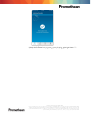 11
11
-
 12
12
-
 13
13
-
 14
14
-
 15
15
-
 16
16
-
 17
17
-
 18
18
-
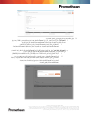 19
19
-
 20
20
-
 21
21
-
 22
22
-
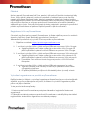 23
23
-
 24
24
-
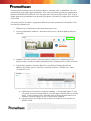 25
25
-
 26
26
-
 27
27
-
 28
28
-
 29
29
-
 30
30
-
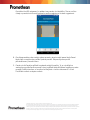 31
31
-
 32
32
-
 33
33
-
 34
34
-
 35
35
-
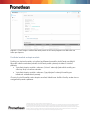 36
36
-
 37
37
-
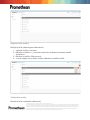 38
38
-
 39
39
-
 40
40
-
 41
41
-
 42
42
-
 43
43
-
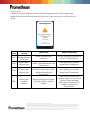 44
44
-
 45
45
-
 46
46
-
 47
47
-
 48
48
-
 49
49
-
 50
50
-
 51
51
-
 52
52
-
 53
53
-
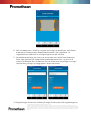 54
54
-
 55
55
-
 56
56
-
 57
57
-
 58
58
-
 59
59
-
 60
60
-
 61
61
-
 62
62
-
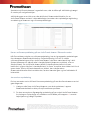 63
63
-
 64
64
-
 65
65
-
 66
66
-
 67
67
-
 68
68
-
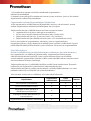 69
69
-
 70
70
-
 71
71
-
 72
72
-
 73
73
-
 74
74
-
 75
75
-
 76
76
-
 77
77
-
 78
78
-
 79
79
-
 80
80
-
 81
81
-
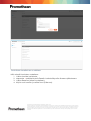 82
82
-
 83
83
-
 84
84
-
 85
85
-
 86
86
-
 87
87
-
 88
88
-
 89
89
-
 90
90
-
 91
91
-
 92
92
-
 93
93
-
 94
94
-
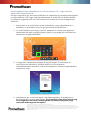 95
95
-
 96
96
-
 97
97
-
 98
98
-
 99
99
-
 100
100
-
 101
101
-
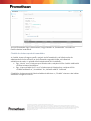 102
102
-
 103
103
-
 104
104
-
 105
105
-
 106
106
-
 107
107
-
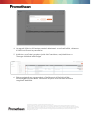 108
108
-
 109
109
-
 110
110
-
 111
111
-
 112
112
-
 113
113
-
 114
114
-
 115
115
-
 116
116
-
 117
117
-
 118
118
-
 119
119
-
 120
120
-
 121
121
-
 122
122
-
 123
123
-
 124
124
-
 125
125
-
 126
126
-
 127
127
-
 128
128
-
 129
129
-
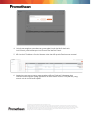 130
130
-
 131
131
-
 132
132
-
 133
133
-
 134
134
-
 135
135
-
 136
136
-
 137
137
-
 138
138
-
 139
139
-
 140
140
-
 141
141
-
 142
142
-
 143
143
-
 144
144
-
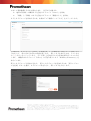 145
145
-
 146
146
-
 147
147
-
 148
148
-
 149
149
-
 150
150
-
 151
151
-
 152
152
-
 153
153
-
 154
154
-
 155
155
-
 156
156
-
 157
157
-
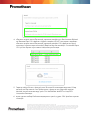 158
158
-
 159
159
-
 160
160
-
 161
161
-
 162
162
-
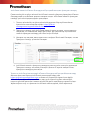 163
163
-
 164
164
-
 165
165
-
 166
166
-
 167
167
-
 168
168
-
 169
169
-
 170
170
-
 171
171
-
 172
172
-
 173
173
-
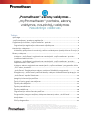 174
174
-
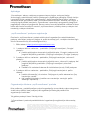 175
175
-
 176
176
-
 177
177
-
 178
178
-
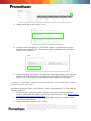 179
179
-
 180
180
-
 181
181
-
 182
182
-
 183
183
-
 184
184
-
 185
185
-
 186
186
-
 187
187
-
 188
188
-
 189
189
-
 190
190
-
 191
191
-
 192
192
-
 193
193
-
 194
194
-
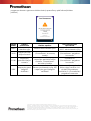 195
195
-
 196
196
-
 197
197
-
 198
198
-
 199
199
-
 200
200
-
 201
201
-
 202
202
-
 203
203
-
 204
204
-
 205
205
-
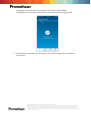 206
206
-
 207
207
-
 208
208
-
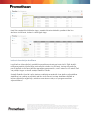 209
209
-
 210
210
-
 211
211
-
 212
212
-
 213
213
-
 214
214
-
 215
215
-
 216
216
-
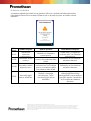 217
217
-
 218
218
-
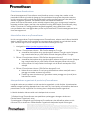 219
219
-
 220
220
-
 221
221
-
 222
222
-
 223
223
-
 224
224
-
 225
225
-
 226
226
-
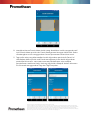 227
227
-
 228
228
-
 229
229
-
 230
230
-
 231
231
-
 232
232
-
 233
233
-
 234
234
-
 235
235
-
 236
236
-
 237
237
-
 238
238
-
 239
239
-
 240
240
-
 241
241
-
 242
242
-
 243
243
-
 244
244
-
 245
245
-
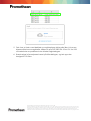 246
246
-
 247
247
-
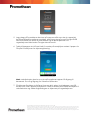 248
248
-
 249
249
-
 250
250
-
 251
251
-
 252
252
-
 253
253
-
 254
254
-
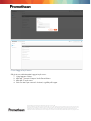 255
255
-
 256
256
-
 257
257
-
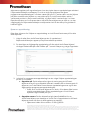 258
258
-
 259
259
-
 260
260
-
 261
261
-
 262
262
-
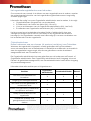 263
263
-
 264
264
-
 265
265
-
 266
266
-
 267
267
-
 268
268
-
 269
269
-
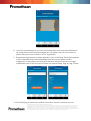 270
270
-
 271
271
-
 272
272
-
 273
273
-
 274
274
-
 275
275
-
 276
276
-
 277
277
-
 278
278
-
 279
279
-
 280
280
-
 281
281
-
 282
282
-
 283
283
-
 284
284
-
 285
285
-
 286
286
-
 287
287
-
 288
288
-
 289
289
-
 290
290
-
 291
291
-
 292
292
-
 293
293
-
 294
294
-
 295
295
-
 296
296
-
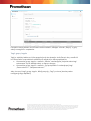 297
297
-
 298
298
-
 299
299
-
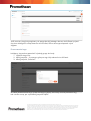 300
300
-
 301
301
-
 302
302
-
 303
303
-
 304
304
-
 305
305
-
 306
306
-
 307
307
-
 308
308
-
 309
309
-
 310
310
-
 311
311
-
 312
312
-
 313
313
-
 314
314
-
 315
315
-
 316
316
-
 317
317
-
 318
318
-
 319
319
-
 320
320
-
 321
321
-
 322
322
-
 323
323
-
 324
324
-
 325
325
-
 326
326
-
 327
327
-
 328
328
-
 329
329
-
 330
330
-
 331
331
-
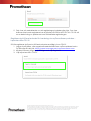 332
332
-
 333
333
-
 334
334
-
 335
335
-
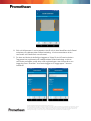 336
336
-
 337
337
-
 338
338
-
 339
339
-
 340
340
-
 341
341
-
 342
342
-
 343
343
-
 344
344
-
 345
345
-
 346
346
-
 347
347
-
 348
348
-
 349
349
-
 350
350
-
 351
351
-
 352
352
-
 353
353
-
 354
354
-
 355
355
-
 356
356
-
 357
357
-
 358
358
-
 359
359
-
 360
360
-
 361
361
-
 362
362
-
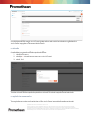 363
363
-
 364
364
-
 365
365
-
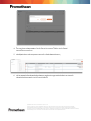 366
366
-
 367
367
-
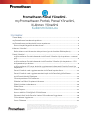 368
368
-
 369
369
-
 370
370
-
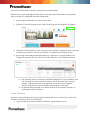 371
371
-
 372
372
-
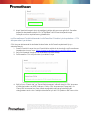 373
373
-
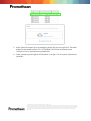 374
374
-
 375
375
-
 376
376
-
 377
377
-
 378
378
-
 379
379
-
 380
380
-
 381
381
-
 382
382
-
 383
383
-
 384
384
-
 385
385
-
 386
386
-
 387
387
-
 388
388
-
 389
389
-
 390
390
-
 391
391
-
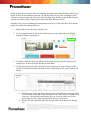 392
392
-
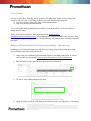 393
393
-
 394
394
-
 395
395
-
 396
396
-
 397
397
-
 398
398
-
 399
399
-
 400
400
-
 401
401
-
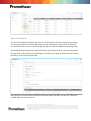 402
402
-
 403
403
-
 404
404
-
 405
405
-
 406
406
-
 407
407
-
 408
408
-
 409
409
-
 410
410
-
 411
411
-
 412
412
-
 413
413
-
 414
414
-
 415
415
-
 416
416
-
 417
417
-
 418
418
-
 419
419
-
 420
420
-
 421
421
-
 422
422
-
 423
423
-
 424
424
-
 425
425
-
 426
426
-
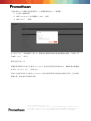 427
427
-
 428
428
-
 429
429
-
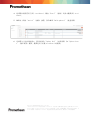 430
430
-
 431
431
-
 432
432
-
 433
433
-
 434
434
-
 435
435
-
 436
436
-
 437
437
-
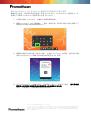 438
438
-
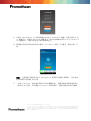 439
439
-
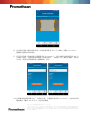 440
440
-
 441
441
-
 442
442
-
 443
443
-
 444
444
-
 445
445
-
 446
446
-
 447
447
-
 448
448
-
 449
449
-
 450
450
-
 451
451
promethean ActivPanel Elements Series Gebruikershandleiding
- Type
- Gebruikershandleiding
- Deze handleiding is ook geschikt voor
in andere talen
- português: promethean ActivPanel Elements Series Guia de usuario
- dansk: promethean ActivPanel Elements Series Brugervejledning
- suomi: promethean ActivPanel Elements Series Käyttöohjeet
- čeština: promethean ActivPanel Elements Series Uživatelská příručka
- 日本語: promethean ActivPanel Elements Series ユーザーガイド
- svenska: promethean ActivPanel Elements Series Användarguide
- Türkçe: promethean ActivPanel Elements Series Kullanici rehberi
- polski: promethean ActivPanel Elements Series instrukcja